Xem mục lục
KiotViet Bán hàng Online
Hướng dẫn sử dụng KiotViet Bán hàng Online
Với mong muốn giúp các gian hàng có thể quản lý đơn và bán hàng trên sàn thương mại điện tử và Fanpage bán hàng đơn giản, tiện lợi, hiệu quả, KiotViet đã phát triển ứng dụng Bán hàng Online trên 2 hệ điều hành iOS và Android. Giờ đây, bạn hoàn toàn có thể quản lý đơn hàng, kiểm tra tin nhắn, bình luận mọi lúc mọi nơi, tư vấn tức thời, tăng liền doanh số chỉ với một chiếc điện thoại hay máy tính bảng trên tay.
Để tải ứng dụng về điện thoại, bạn vào App Store hoặc Google play và tìm kiếm ứng dụng KiotViet Bán hàng Online
Bạn kích vào biểu tượng dưới đây để tải ứng dụng trực tiếp:
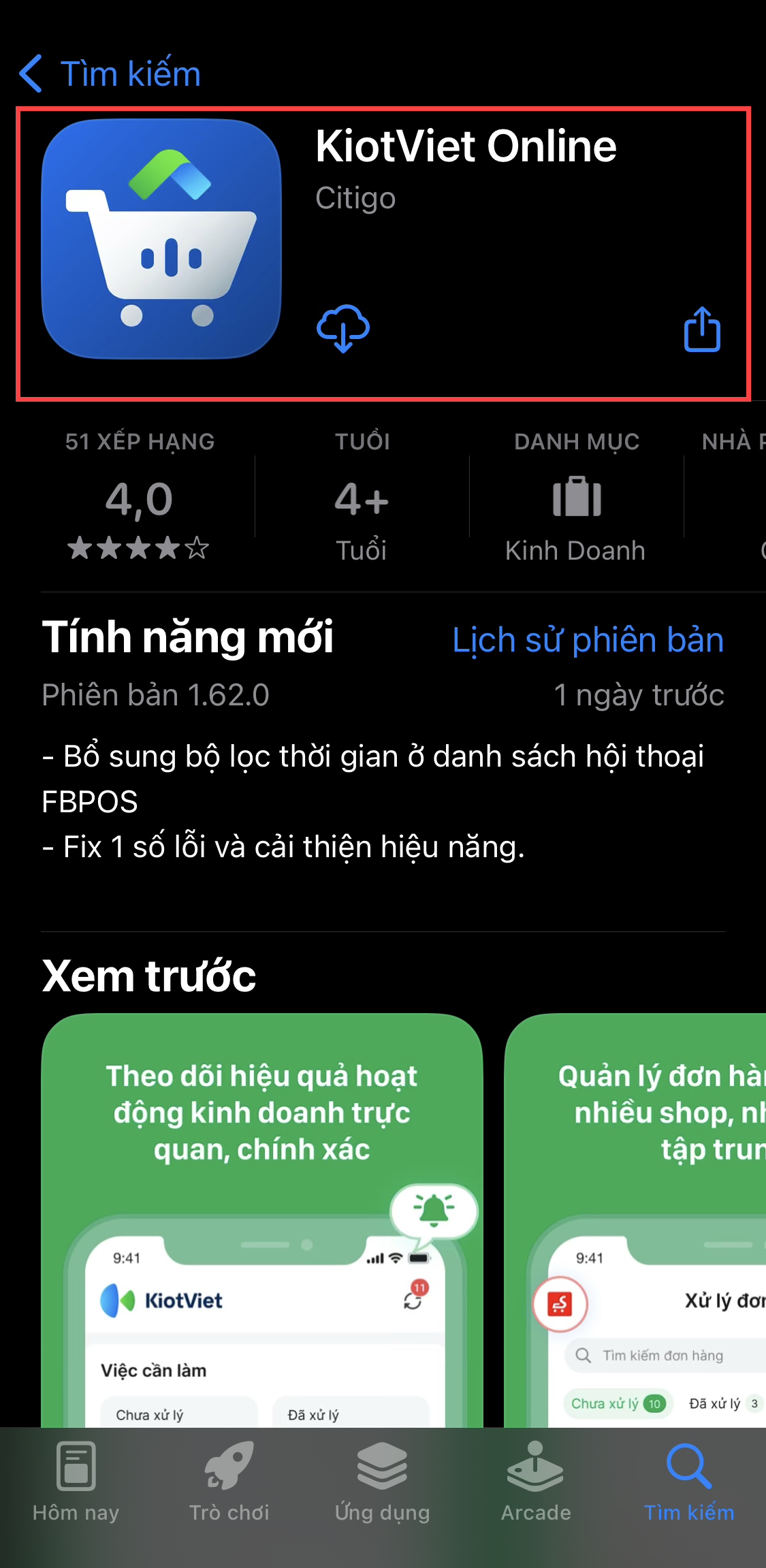
- Để kết nối phần mềm KiotViet Bán hàng Online với Fanpage nhanh chóng, bạn cần tải ứng dụng Facebook và đăng nhập tài khoản có quyền chỉnh sửa bài viết trên Fanpage như Quản trị viên, Người kiểm duyệt hoặc Biên tập viên, trước khi đăng nhập vào ứng dụng KiotViet Bán hàng Online.
- Bạn chạm vào biểu tượng ứng dụng Bán Online ![]() của Kiotviet để đăng nhập (1)
của Kiotviet để đăng nhập (1)
- Sau khi nhập thông tin Tên gian hàng, Tên đăng nhập, Mật khẩu (2) -> bạn chạm vào Đăng nhập (3)
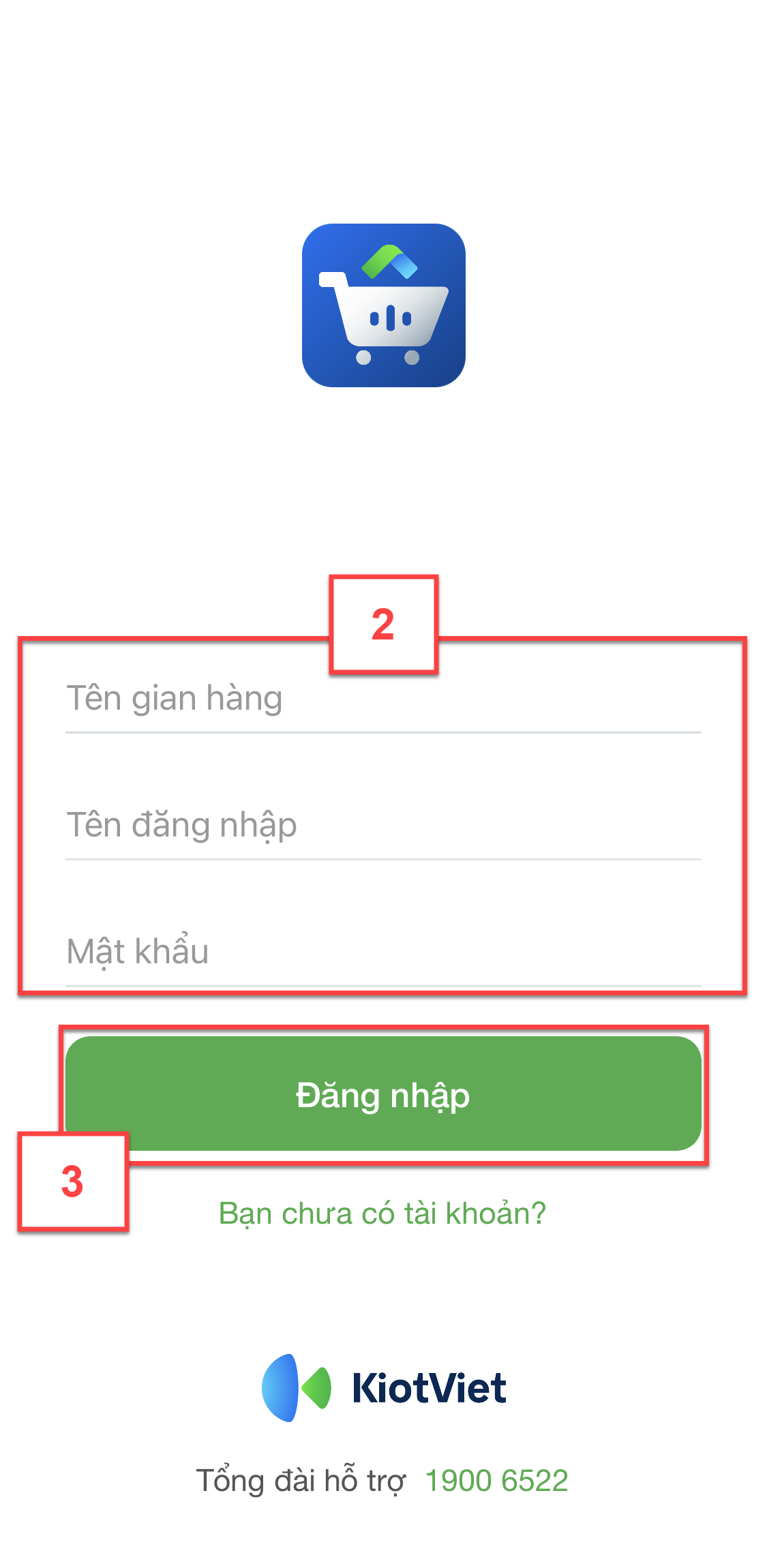
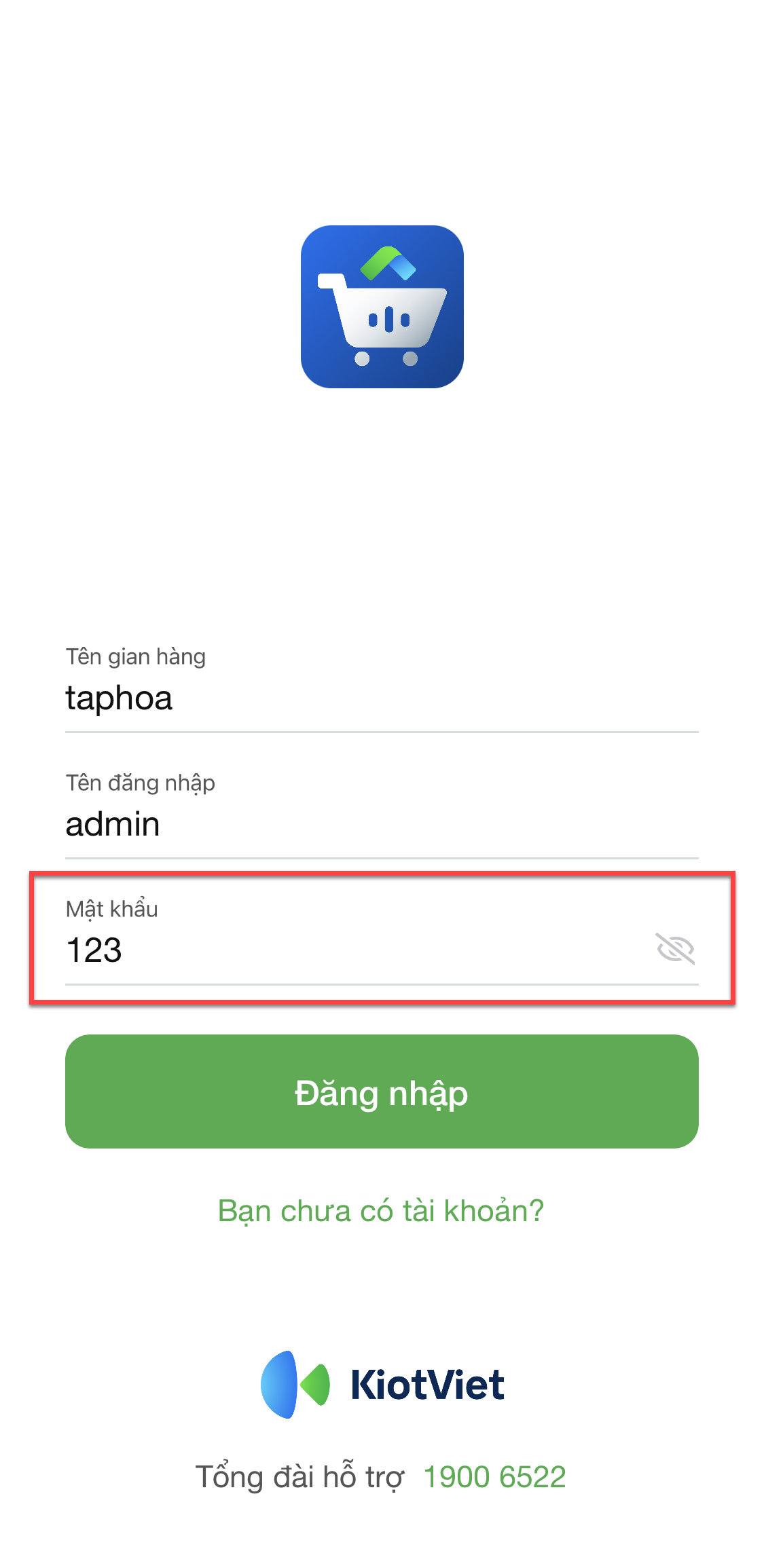
Lưu ý: Để kết nối phần mềm KiotViet Bán hàng Online với Fanpage nhanh chóng, bạn cần tải ứng dụng Facebook và đăng nhập tài khoản có quyền chỉnh sửa bài viết trên Fanpage như Quản trị viên, Người kiểm duyệt hoặc Biên tập viên, trước khi đăng nhập vào ứng dụng KiotViet Bán hàng Online.
- Bạn tiếp tục chọn Đăng nhập Facebook (4) -> chạm Tiếp tục (5) -> chọn Mở (6) -> chọn Tiếp tục dưới tên [tài khoản facebook] (7)
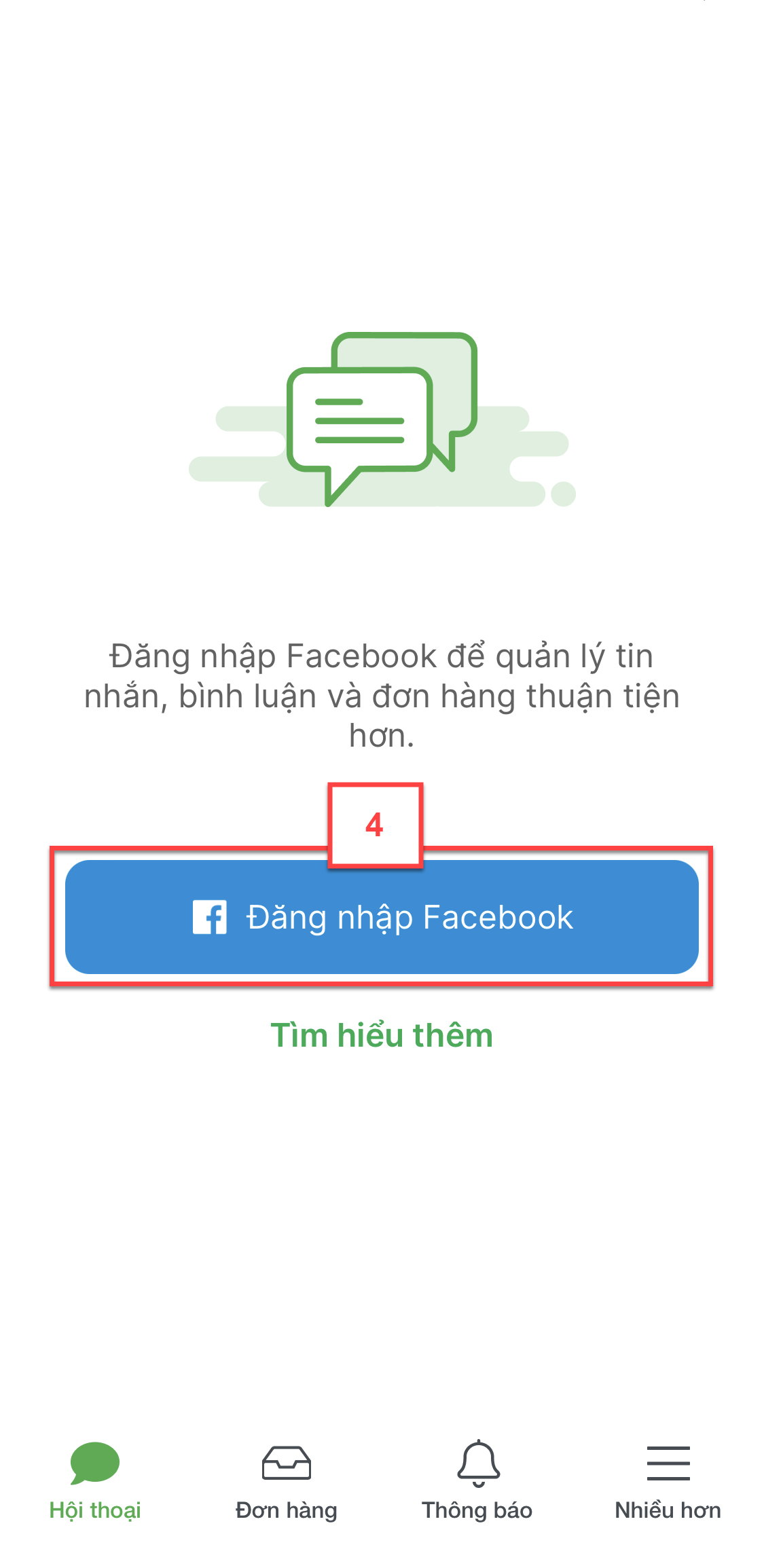
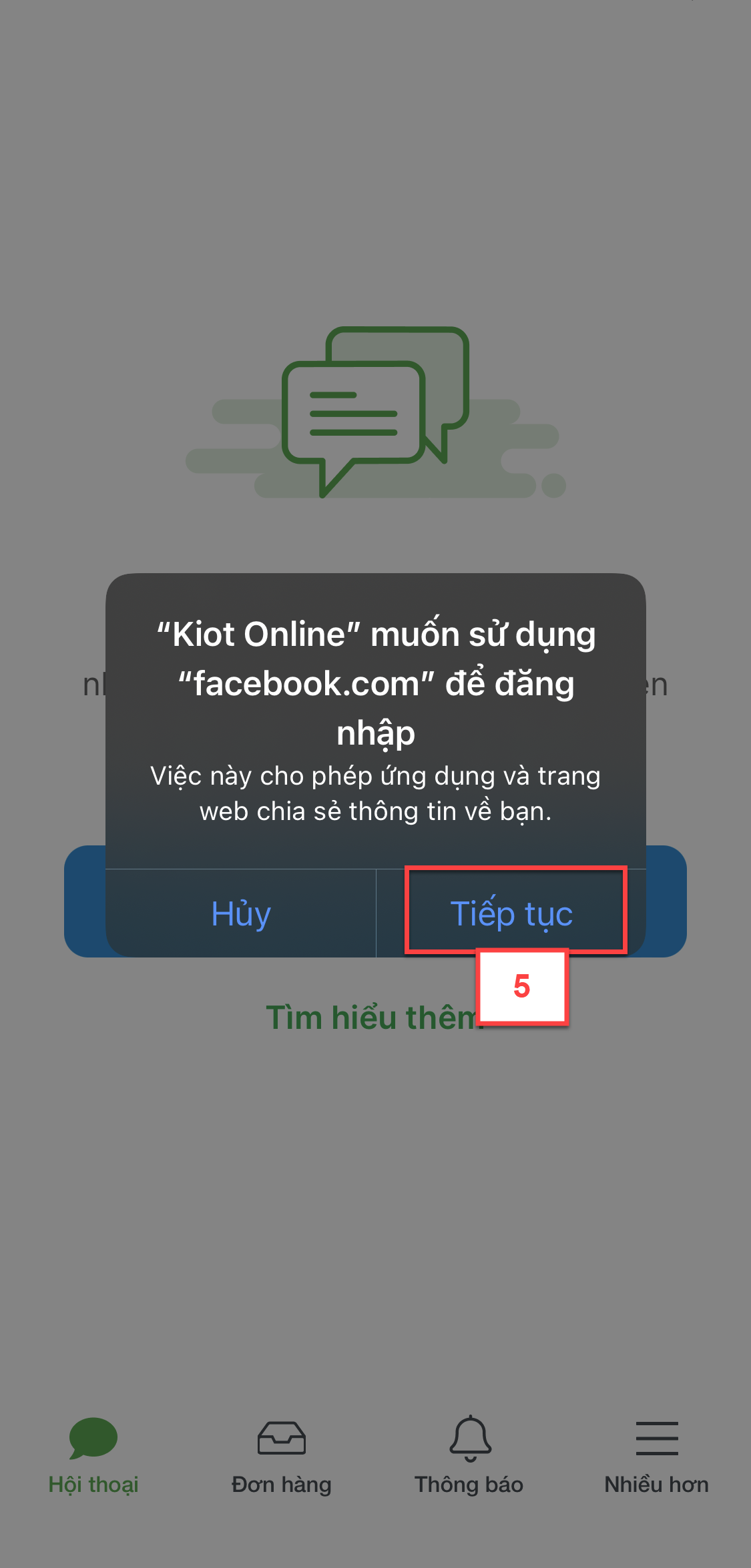
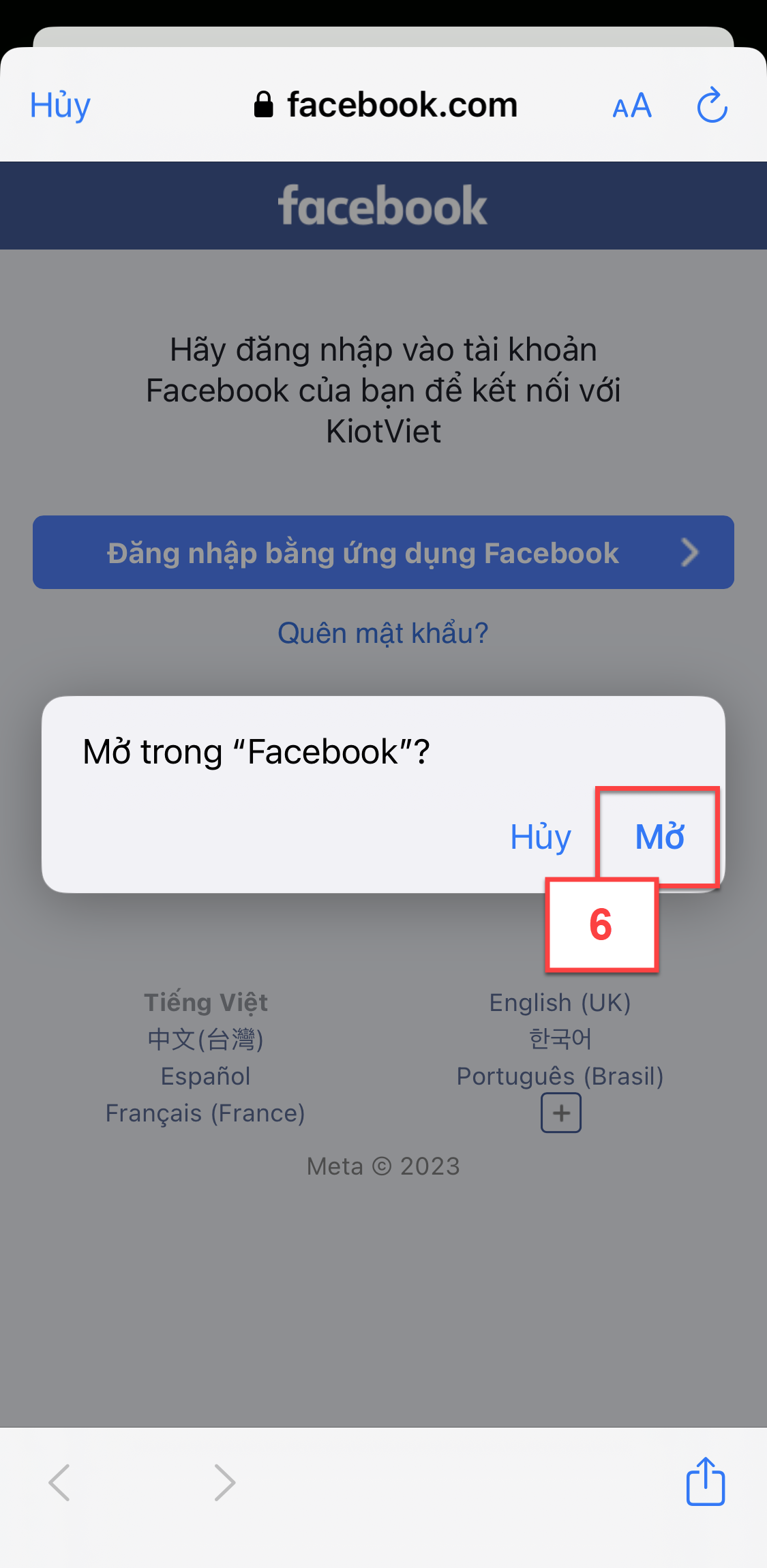
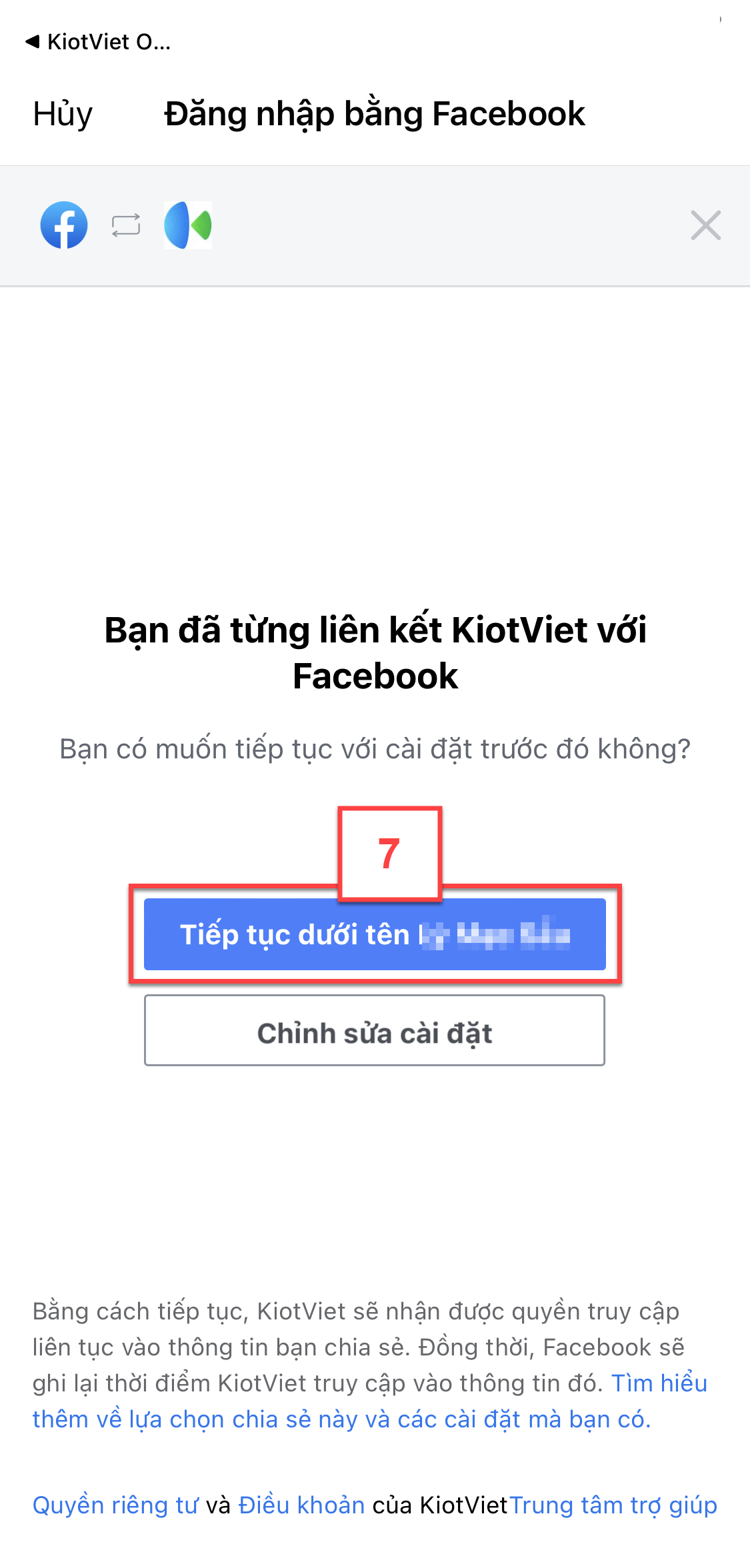
- Hệ thống sẽ chuyển đến màn hình Thêm Kết nối Fanpage, bạn tích chọn Fanpage cần kết nối (8) -> chạm Kết nối (9)
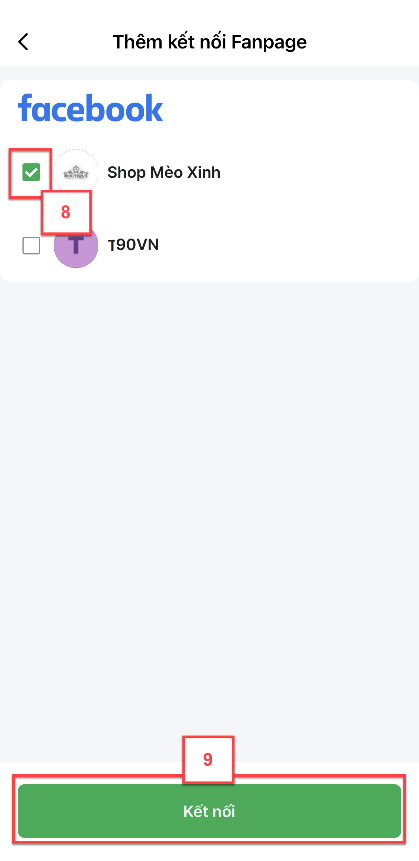
- Màn hình Kết nối Facebook Fanpage mở ra, tại đây bạn có thể xóa ![]() /thêm
/thêm ![]() /cài đặt
/cài đặt ![]() kết nối -> bạn chạm Xong (10) để về màn hình Hội thoại (11) quản lý tin nhắn, bình luận như sau:
kết nối -> bạn chạm Xong (10) để về màn hình Hội thoại (11) quản lý tin nhắn, bình luận như sau:
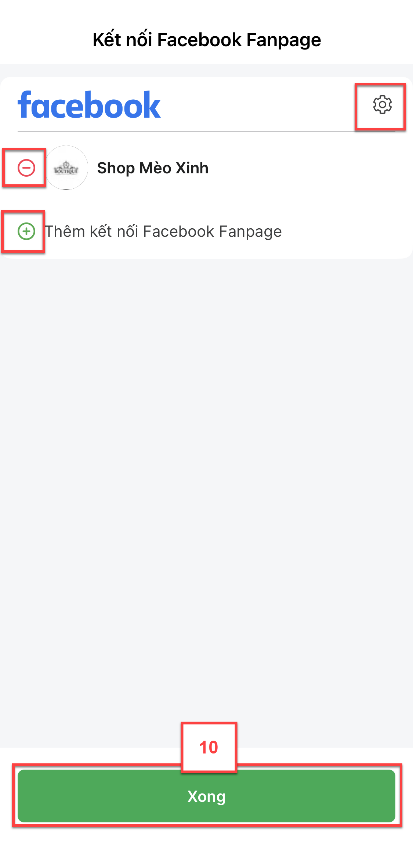
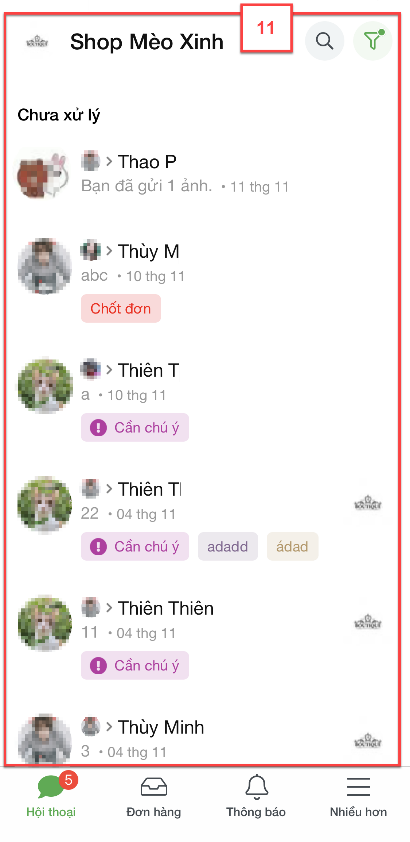
- Lưu ý:
- Nếu bạn chưa đăng nhập vào ứng dụng Facebook, sau khi thao tác Mở tại bước (6) ở trên, ứng dụng sẽ mở sang màn hình đăng nhập của Facebook trước khi chuyển tiếp đến bước (7).
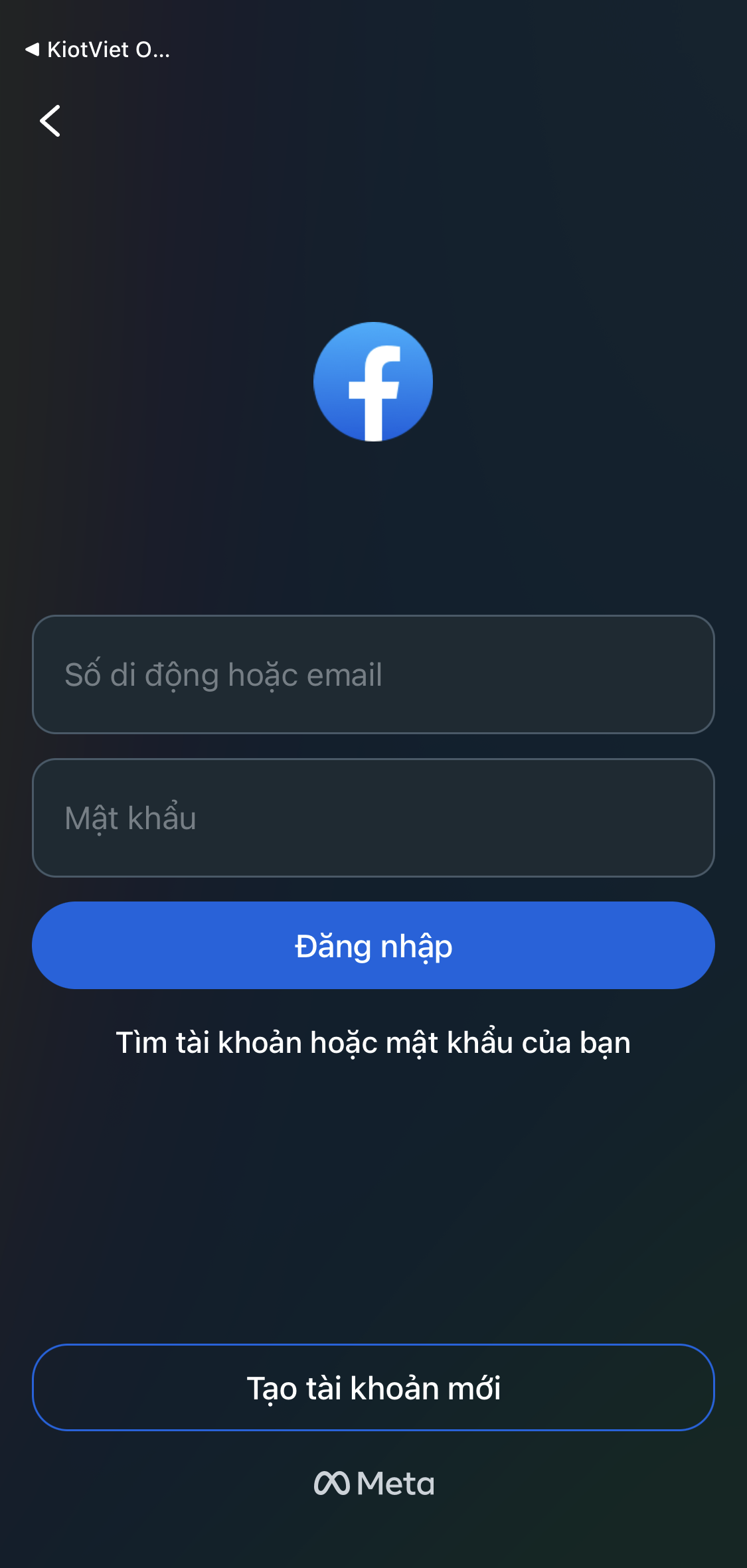
- Với tài khoản Facebook chưa từng liên kết/ đã bỏ liên kết với KiotViet, sau bước (7), ứng dụng sẽ hiện ra màn hình danh sách các Fanpage của người dùng Facebook. Bạn cần tích chọn các Fanpage muốn dùng trên KiotViet (8) chọn Tiếp (9) -> bật các Tùy chọn (10) -> kích Xong (11) -> kích OK (12)
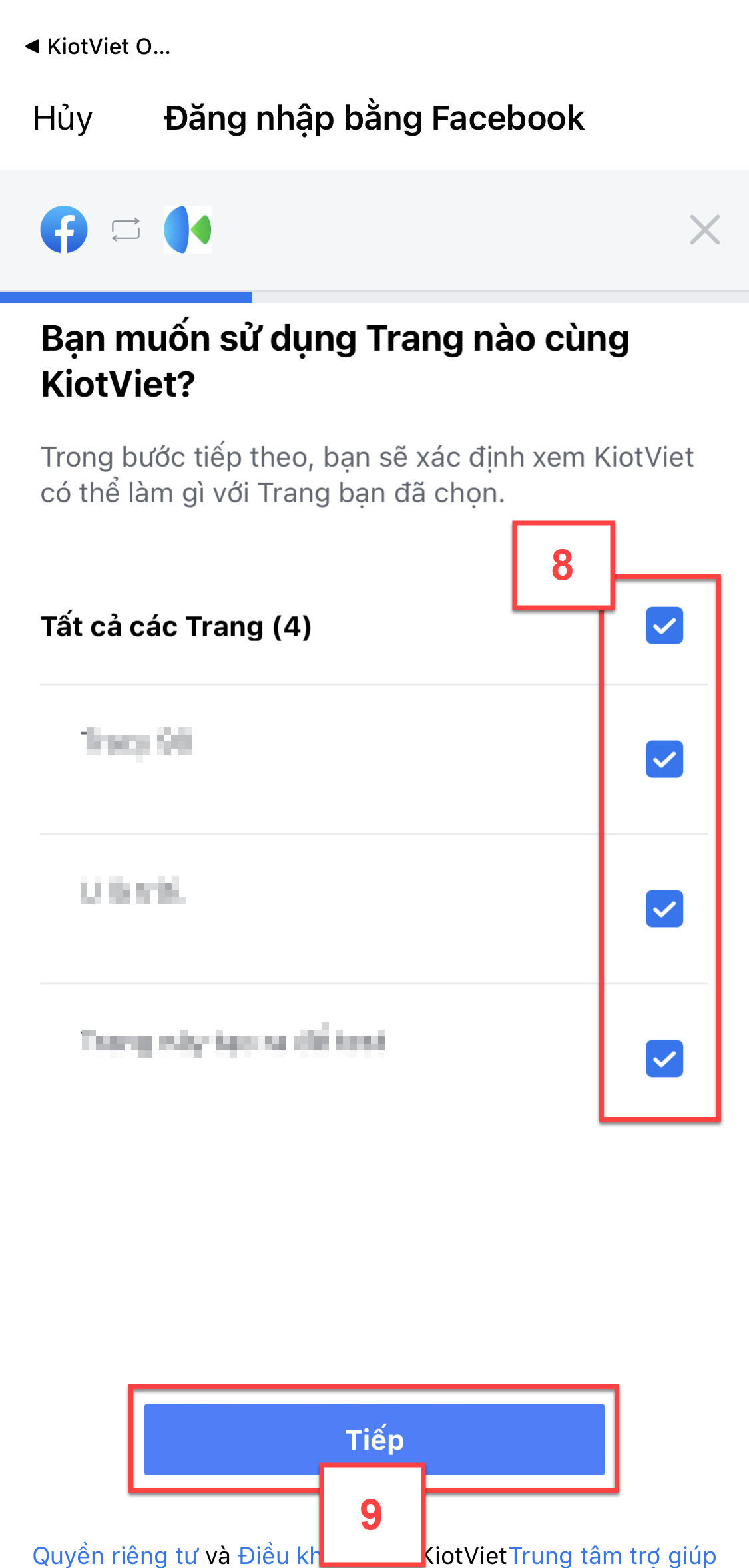
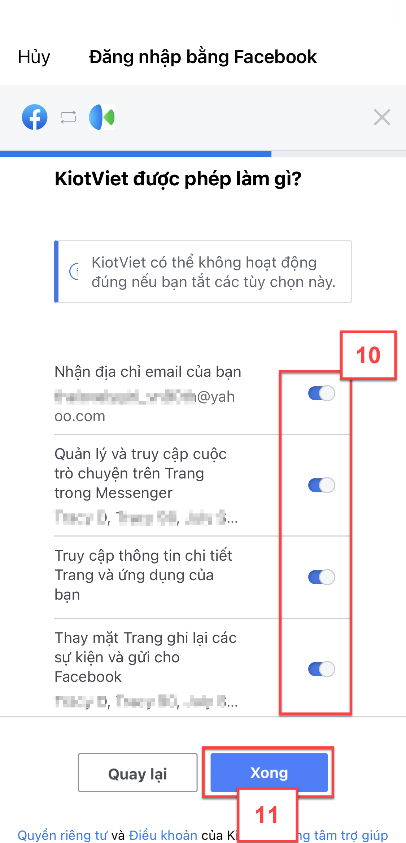
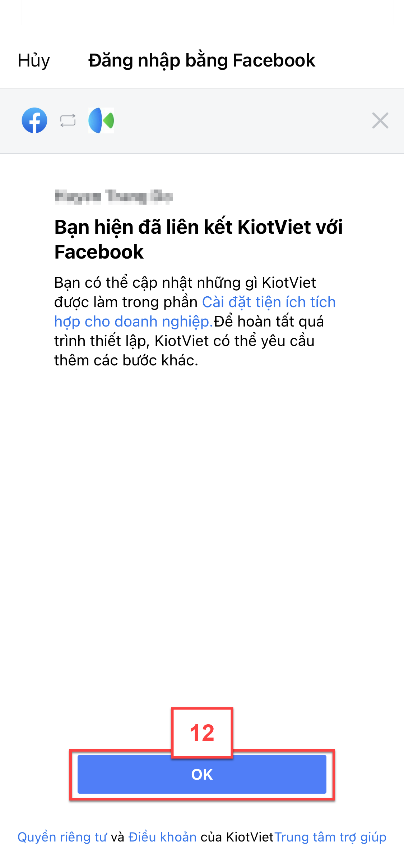
- Nếu bạn đăng nhập vào tài khoản không có quyền chỉnh sửa bài viết trên Fanpage hoặc gian hàng chưa thiết lập kết nối với Fanpage trong Thiết lập -> Thiết lập cửa hàng -> Tích hợp kênh bán trên website, ứng dụng sẽ hiện thông báo sau:
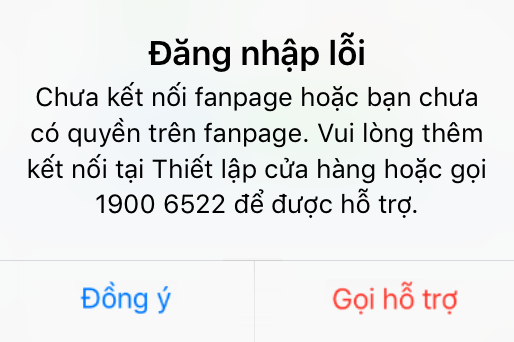
- Menu Nhiều hơn hiển thị như sau, bạn có thể chạm Kết nối Facebook Fanpage để thay đổi thông tin kết nối: xóa/thêm/cài đặt:
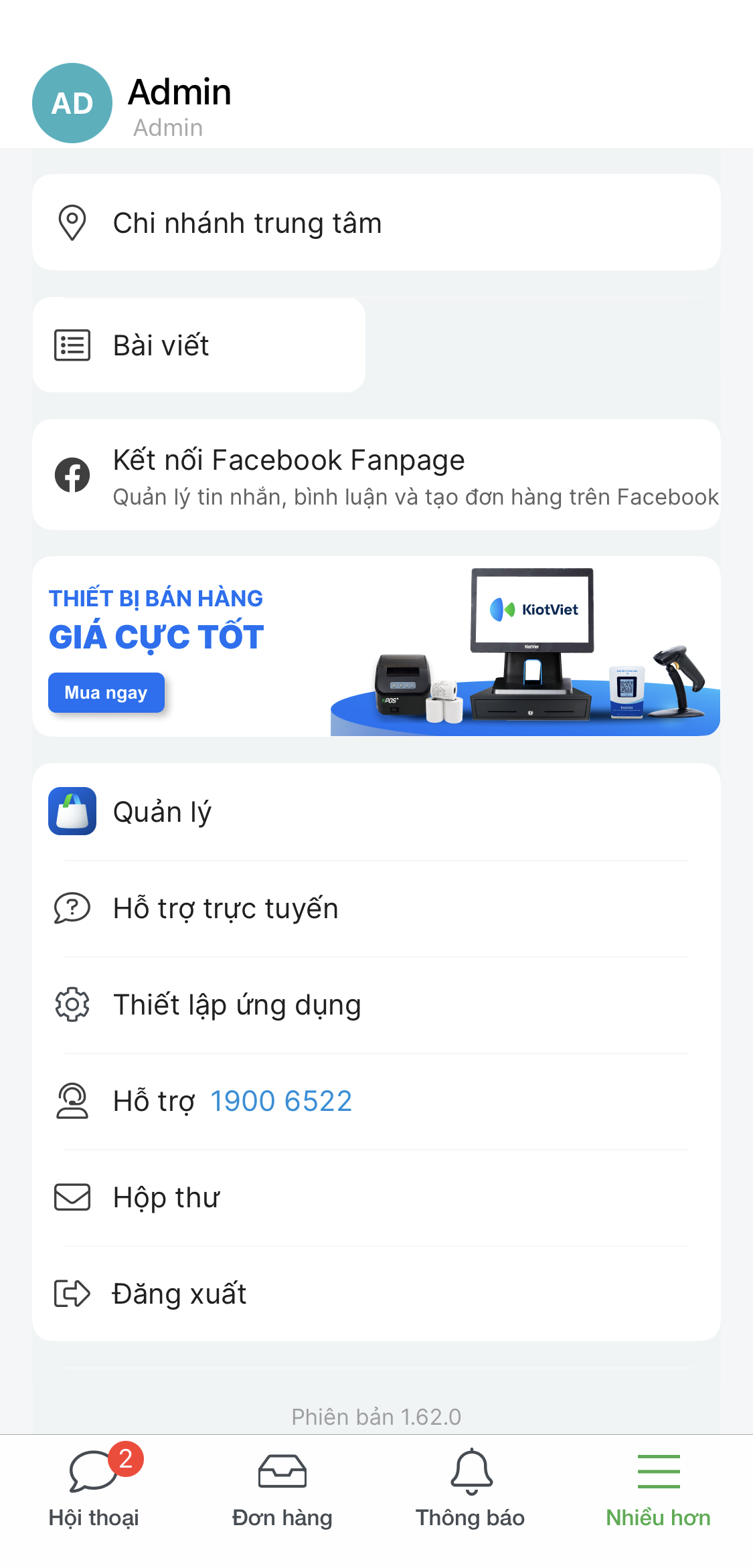
- Tài khoản người dùng có quyền Xem DS Hóa đơn, sau khi đăng nhập thành công, hệ thống sẽ chuyển đến màn hình Tổng quan như sau:
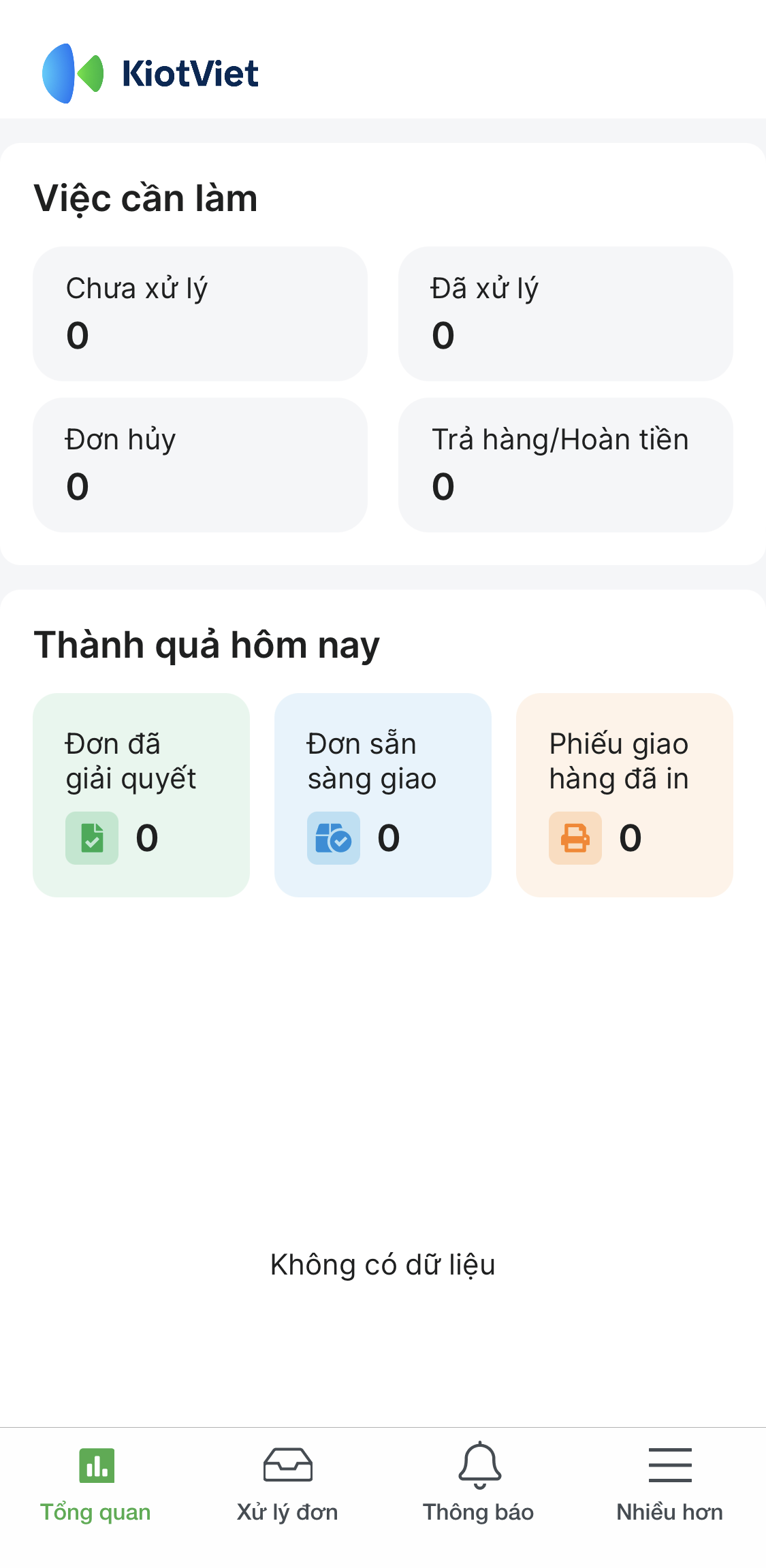
- Menu Nhiều hơn hiển thị như sau:
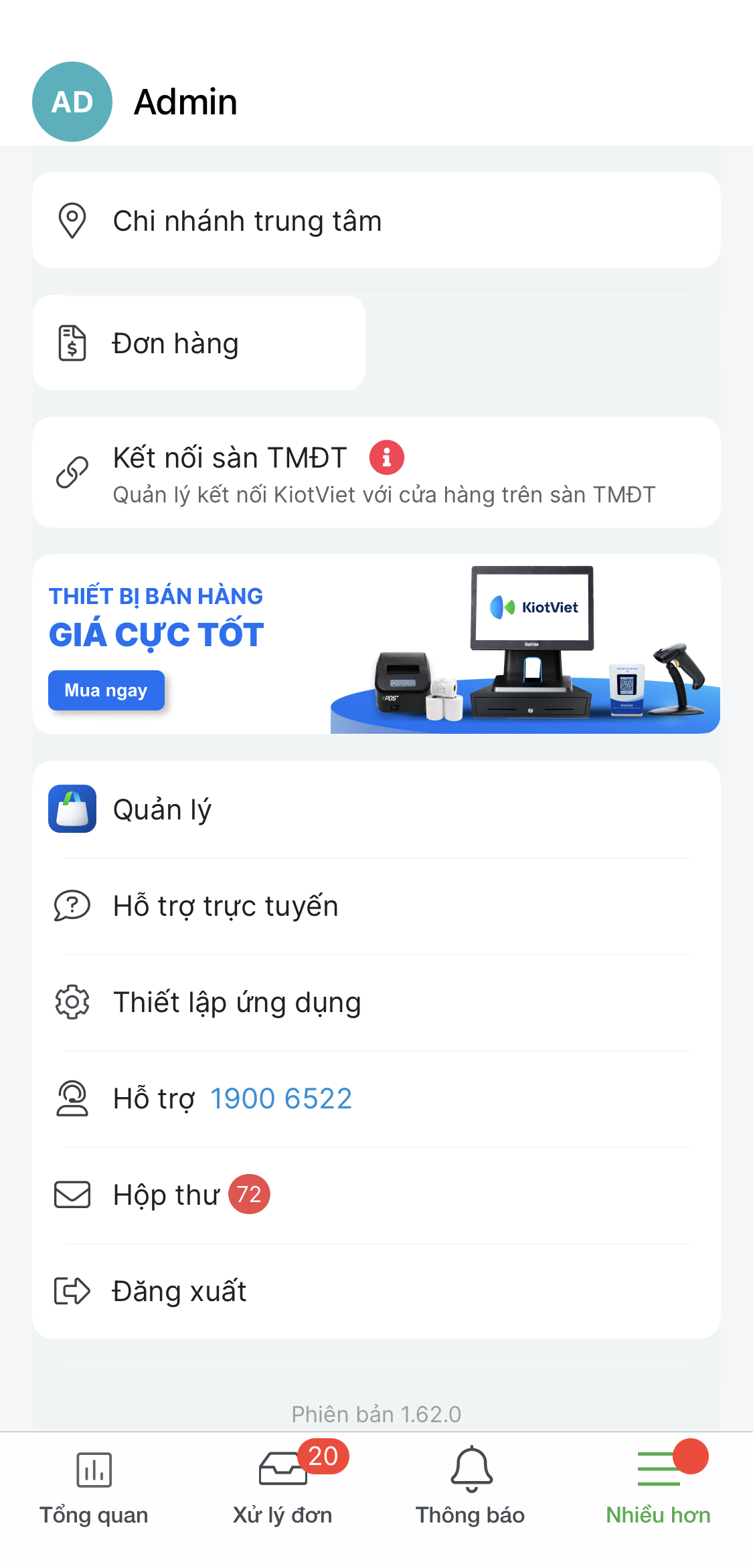
- Tài khoản người dùng có quyền Xem DS Hóa đơn, sau khi đăng nhập thành công, hệ thống sẽ chuyển đến màn hình Tổng quan như sau:
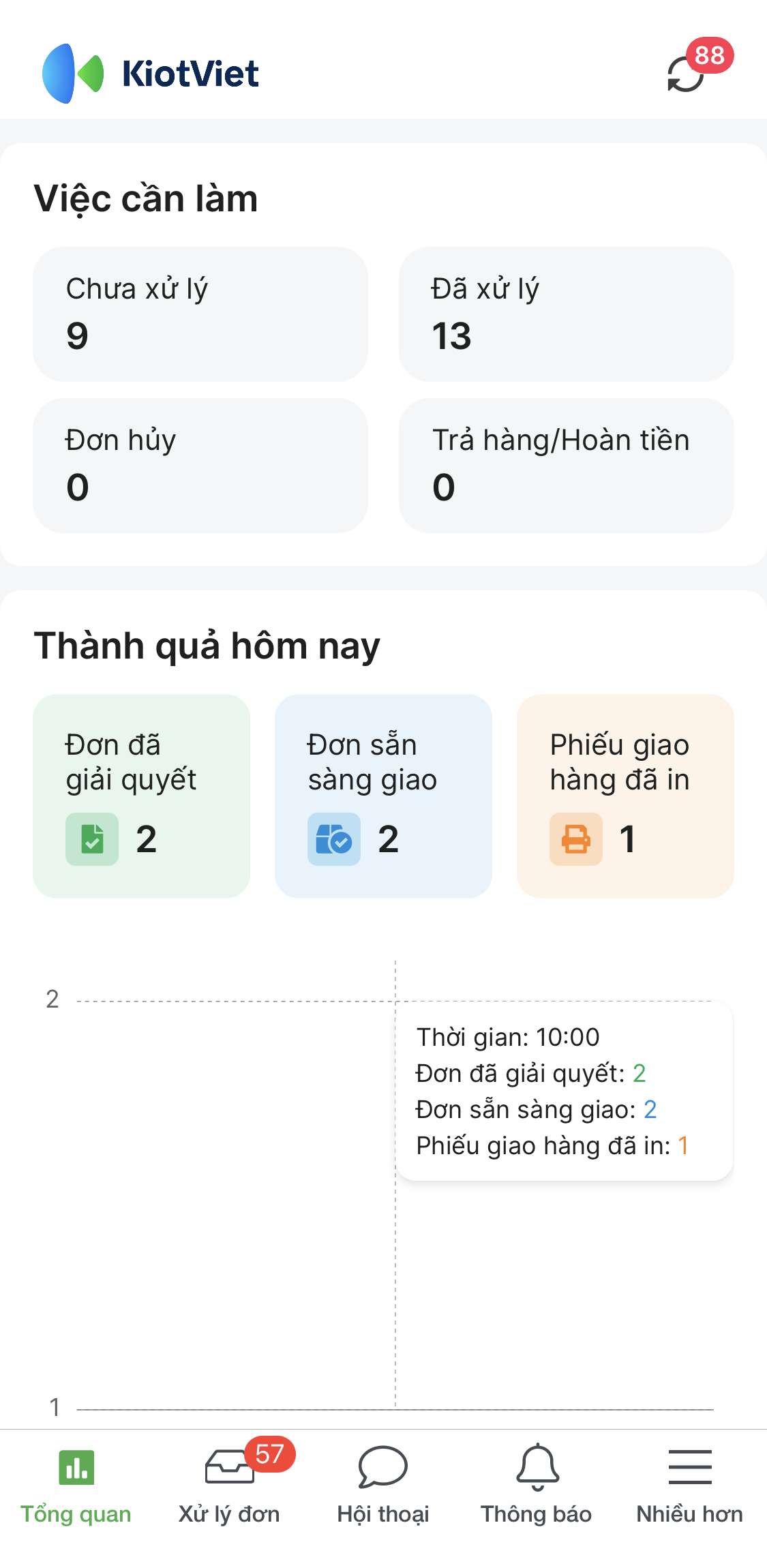
- Để đăng nhập vào Facebook, trên menu Nhiều hơn (1) -> bạn chọn Kết nối Facebook Fanpage (2)
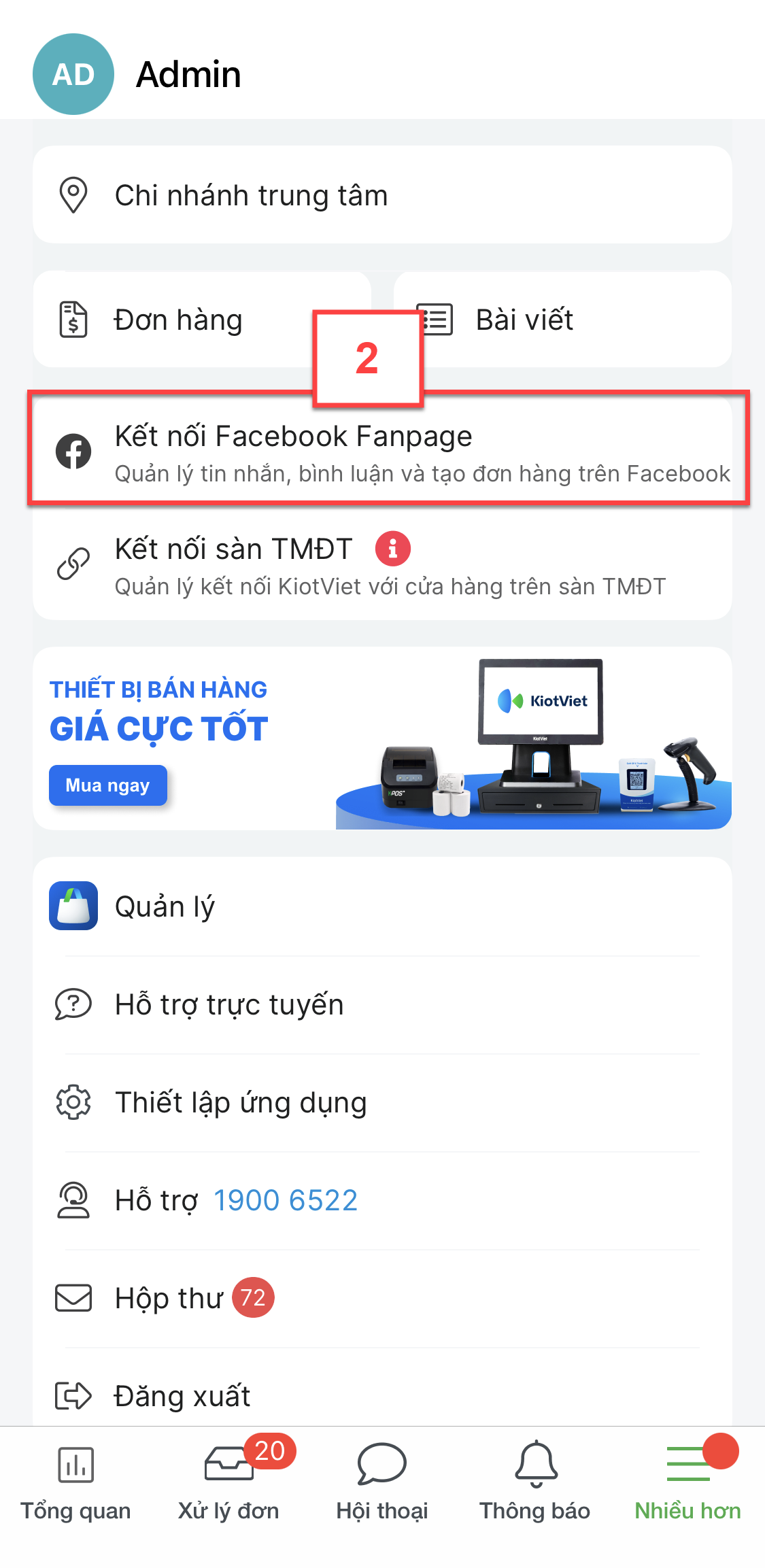
- Hoặc bạn chạm vào 1 trong các chức năng như: Hội thoại/ Bài viết (1) -> hệ thống hiển thị Pop-up Thông báo, bạn chạm Đăng nhập (2) để thực hiện tiếp các bước tương tự khi đăng nhập như gian hàng chỉ kết nối Facebook ở mục 1.1
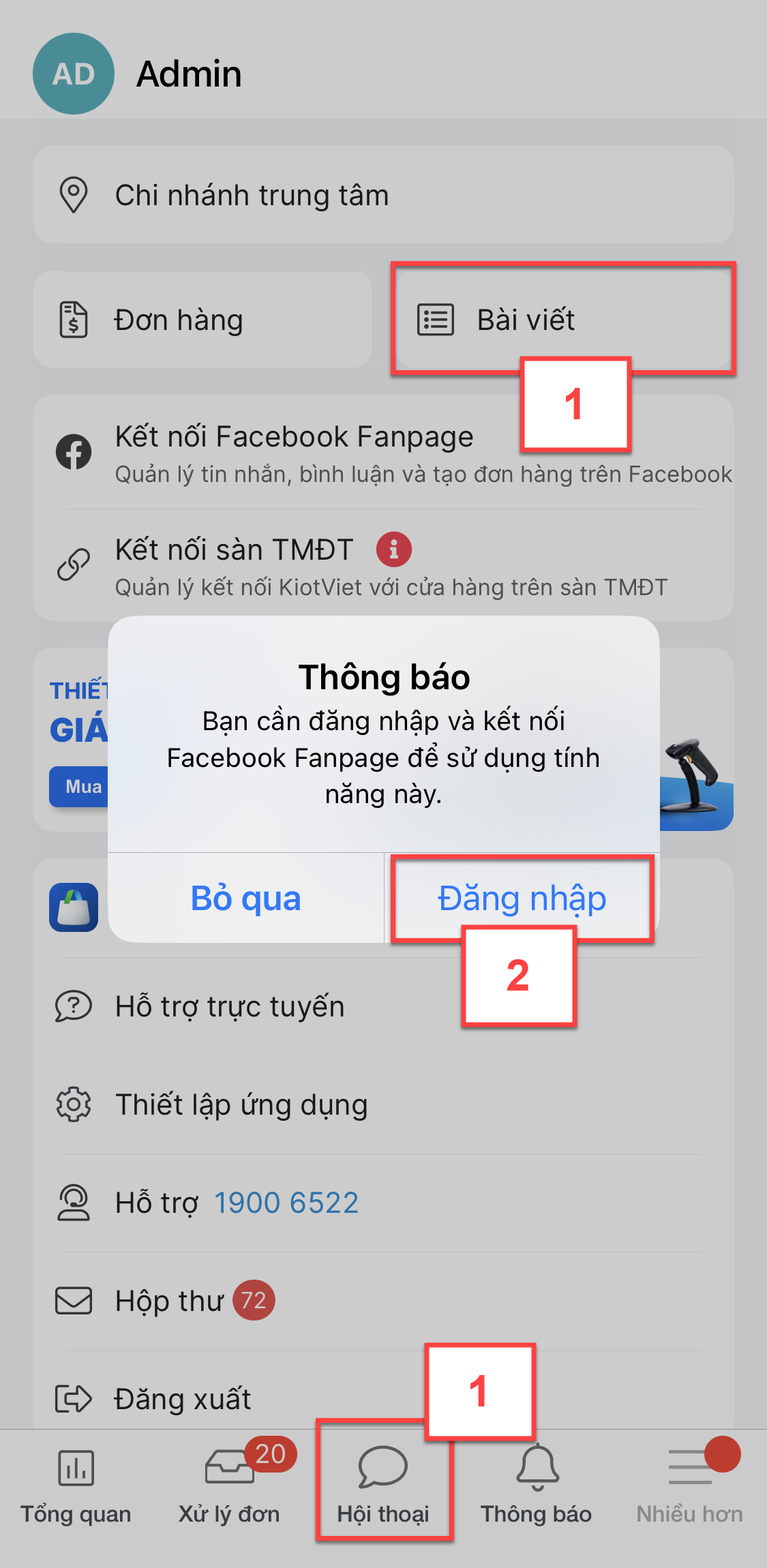
- Menu Nhiều hơn hiển thị như sau:
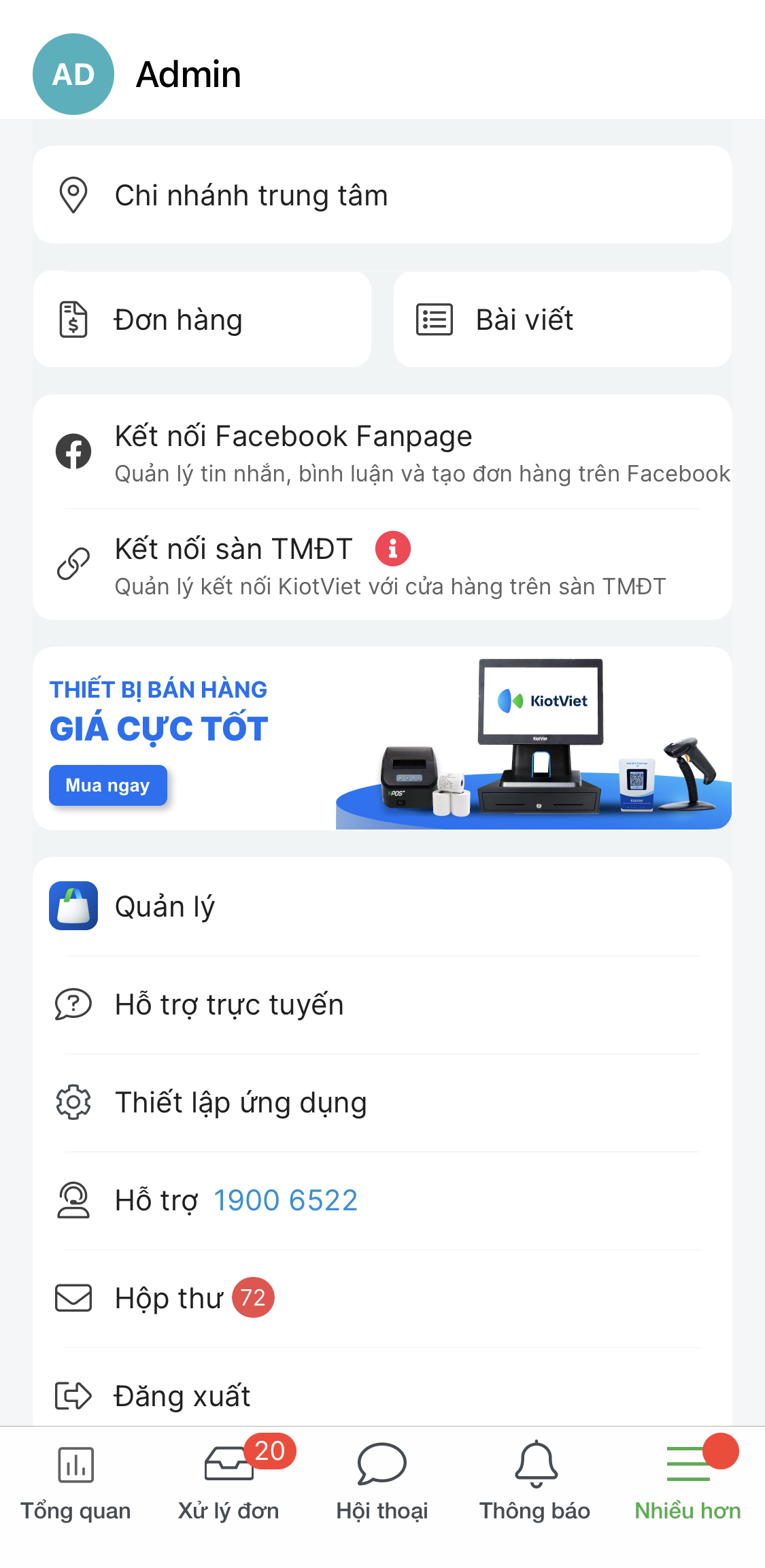
- Để đăng xuất khỏi ứng dụng, trên menu Nhiều hơn (1) -> bạn chọn Đăng xuất (2)
- Bạn lựa chọn 1 trong 2 cách đăng xuất: Đăng xuất KiotViet hoặc Đăng xuất Facebook (3).
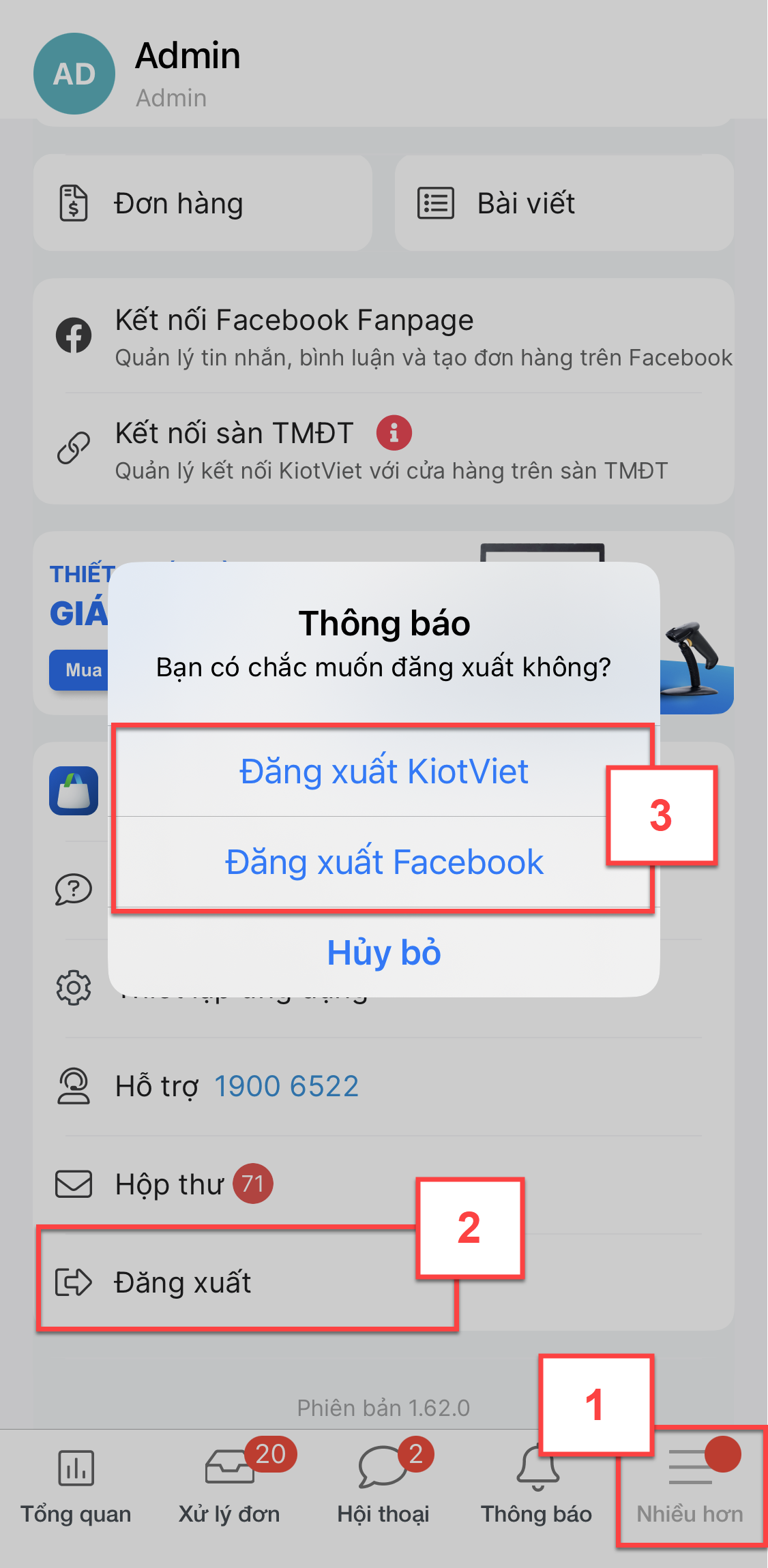
- Khi đăng nhập vào ứng dụng, hệ thống mặc định đăng nhập vào chi nhánh có thao tác gần nhất. Để chuyển sang chi nhánh khác được phân quyền, trên menu Nhiều hơn (1) bạn chạm vào chi nhánh đang đăng nhập (2) -> chọn chi nhánh cần chuyển (3)
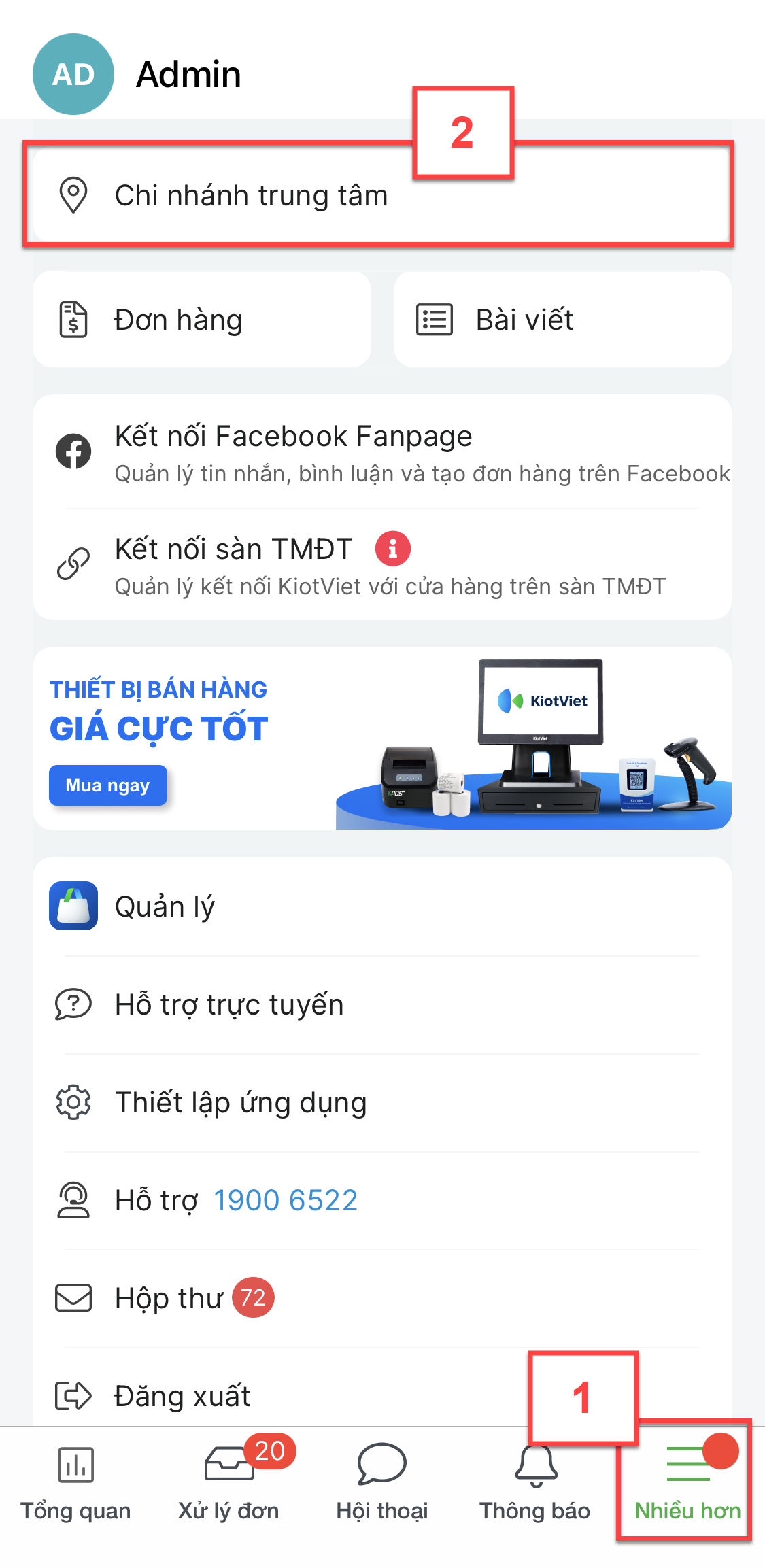
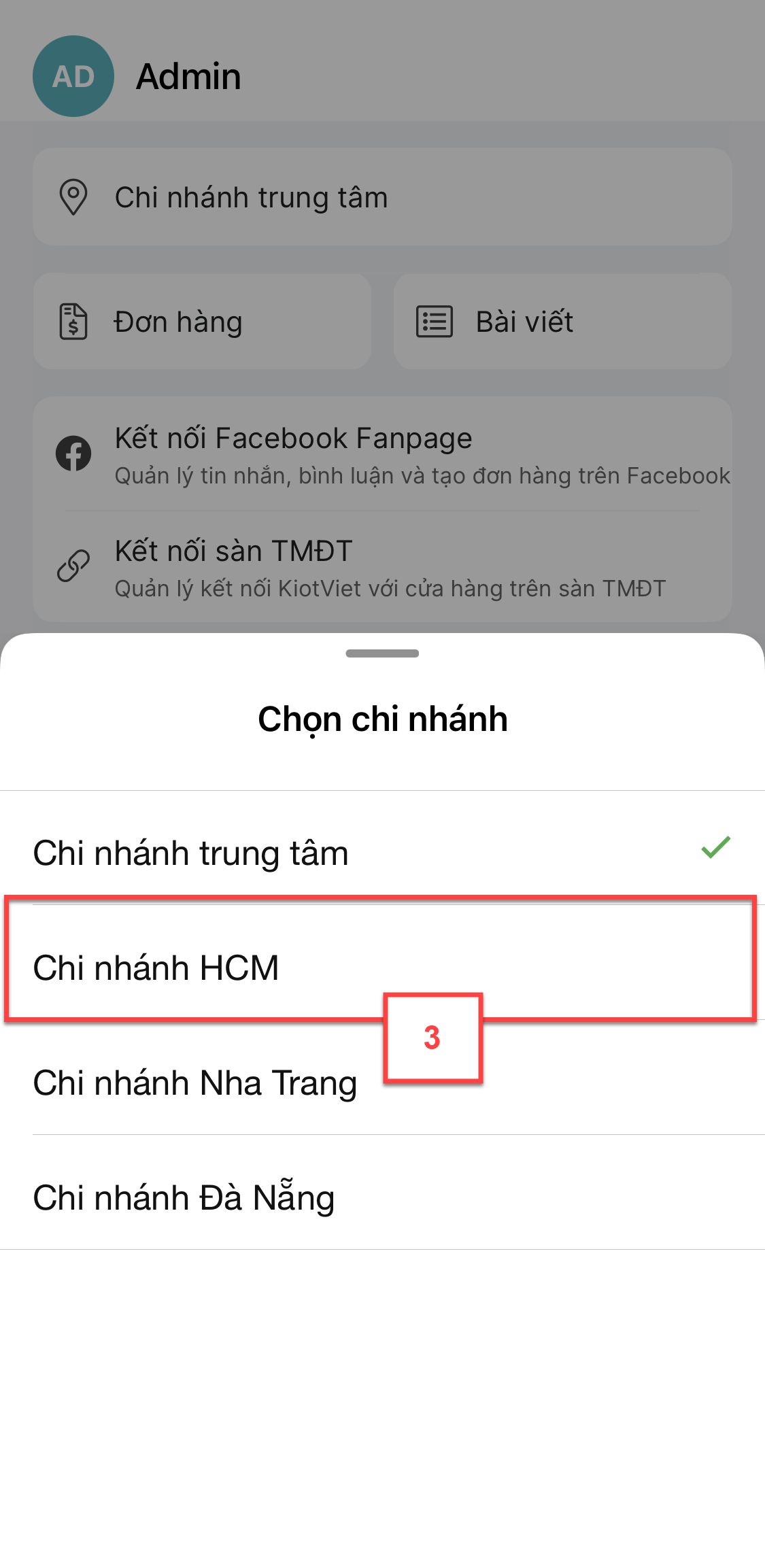
Với các gian hàng kết nối với sàn thương mại điện từ, mỗi khi bạn đăng nhập vào ứng dụng, hệ thống mặc định mở màn hình tổng quan, giúp bạn quản lý thông tin một cách nhanh chóng và khái quát nhất tình hình hoạt động của gian hàng từ các số liệu thống kê liên quan đến: Việc cần làm, Thành quả hôm nay, cụ thể:
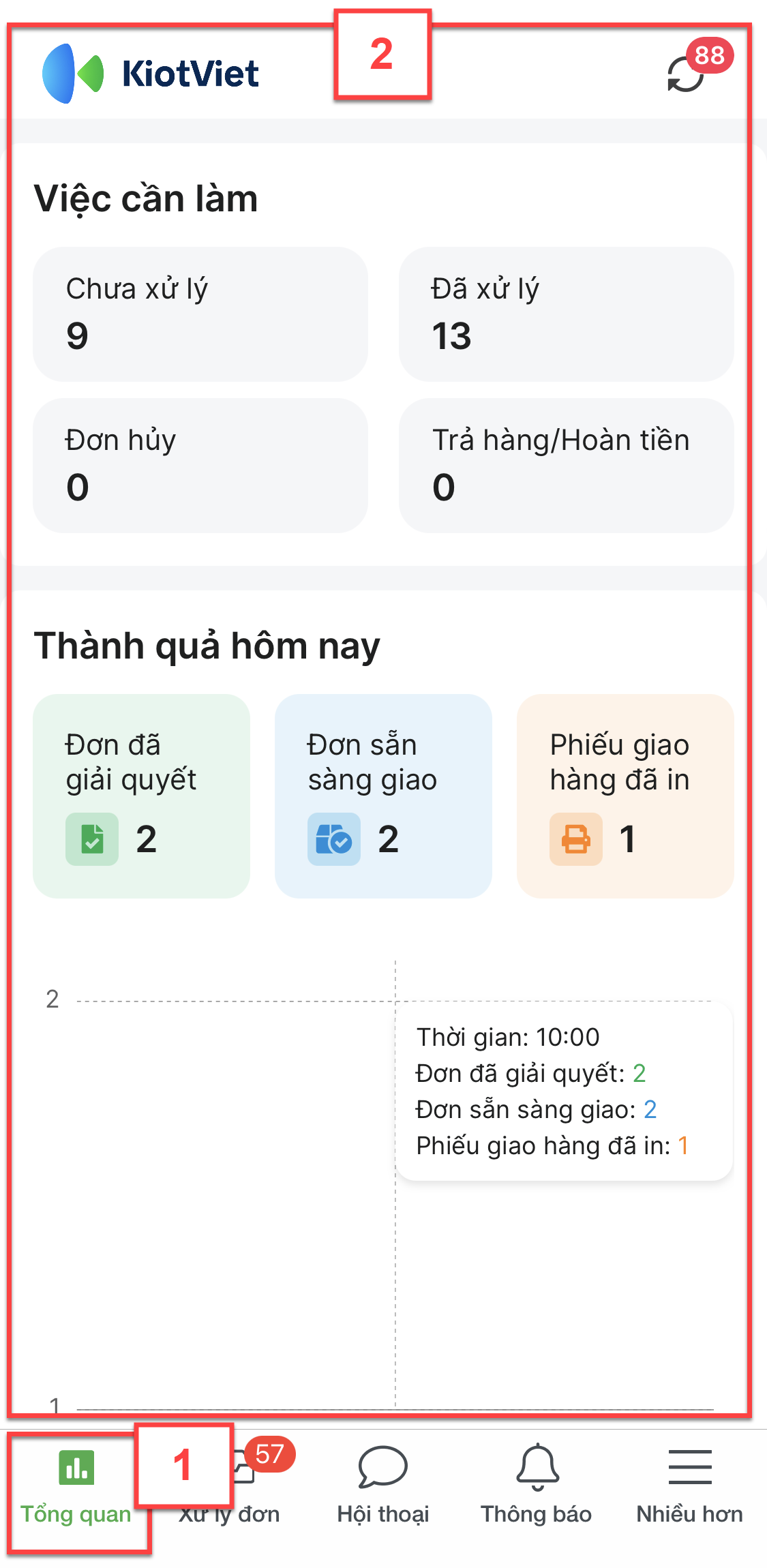
- Nếu gian hàng phát sinh lỗi trong quá trình đồng bộ với sàn, ứng dụng hiển thị biểu tượng ![]() góc trên bên phải màn hình.
góc trên bên phải màn hình.
- Bạn chạm để xem thông tin chi tiết -> ứng dụng chuyển tới màn hình Đồng bộ lỗi bao gồm 3 tab: Đặt hàng, Hóa đơn, Hàng hóa.
- Đối với Đặt hàng, Hóa đơn, ứng dụng hỗ trợ thao tác:
- Lọc đơn: Theo mã đơn hàng, Kênh bán liên kết:
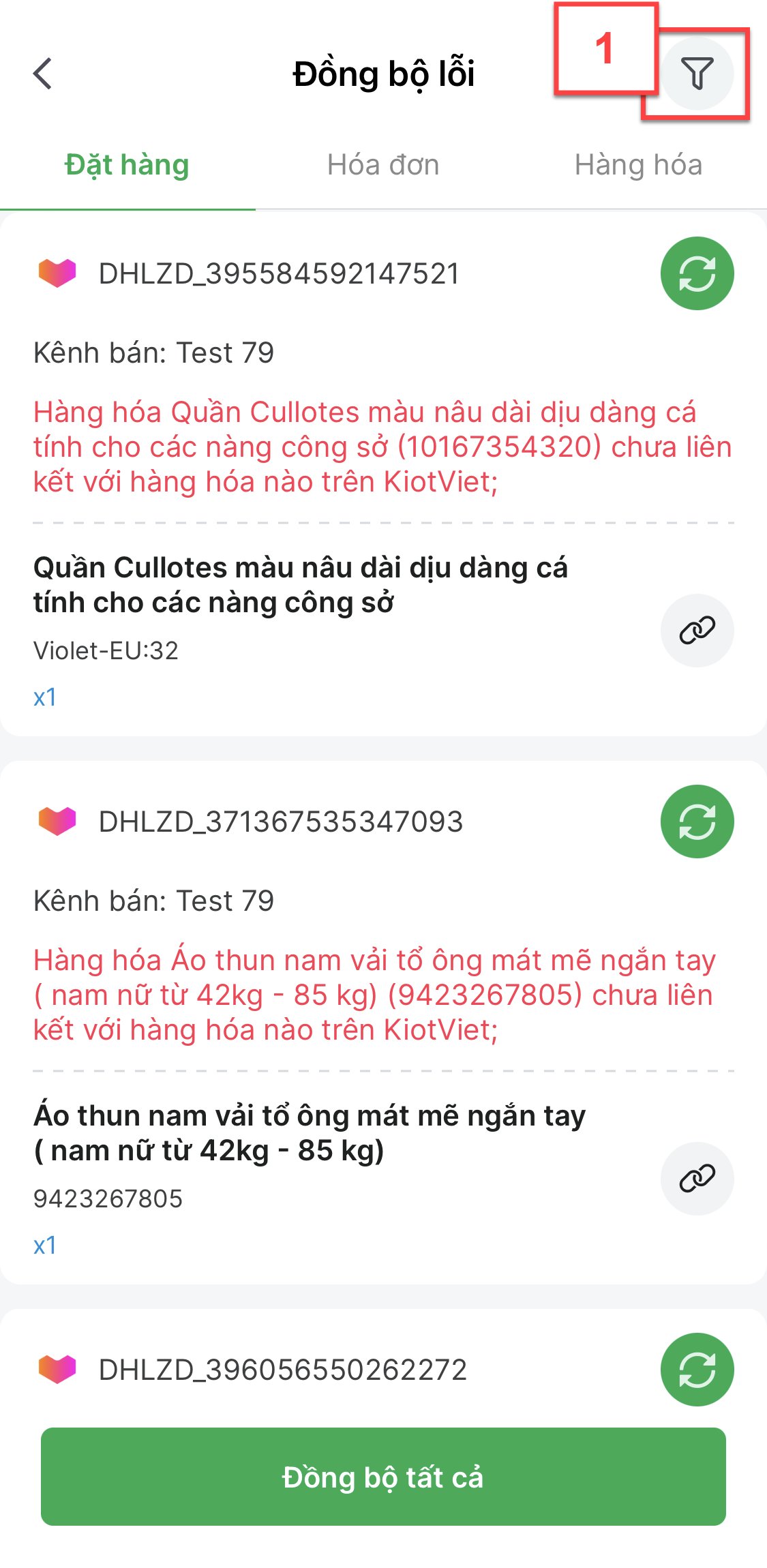
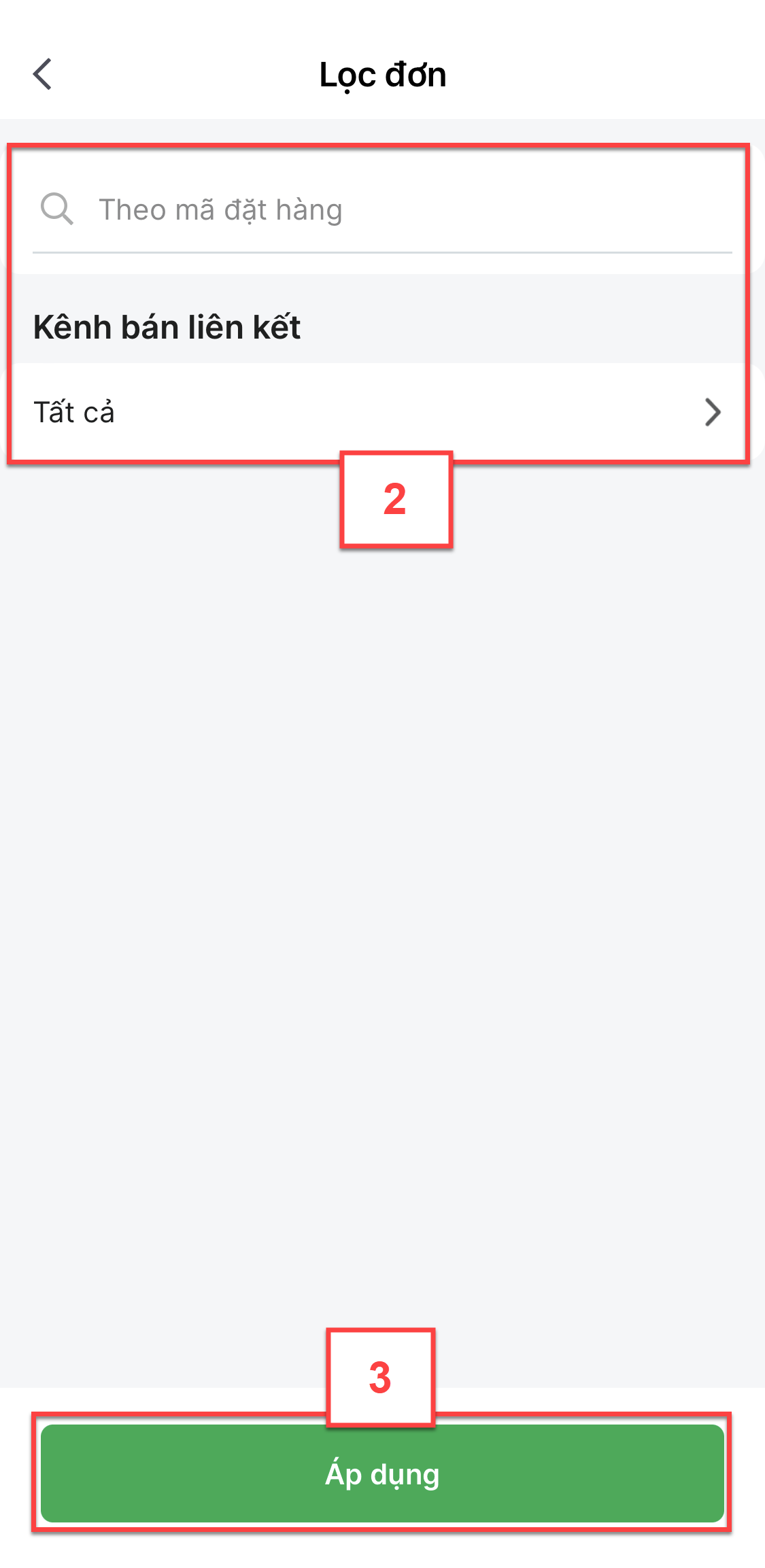
- Liên kết hàng hóa thủ công: Bạn chạm biểu tượng
 trên dòng hàng hóa trên sàn chưa liên kết (1) -> chọn hàng hóa cần liên kết trên KiotViet (2)
trên dòng hàng hóa trên sàn chưa liên kết (1) -> chọn hàng hóa cần liên kết trên KiotViet (2)
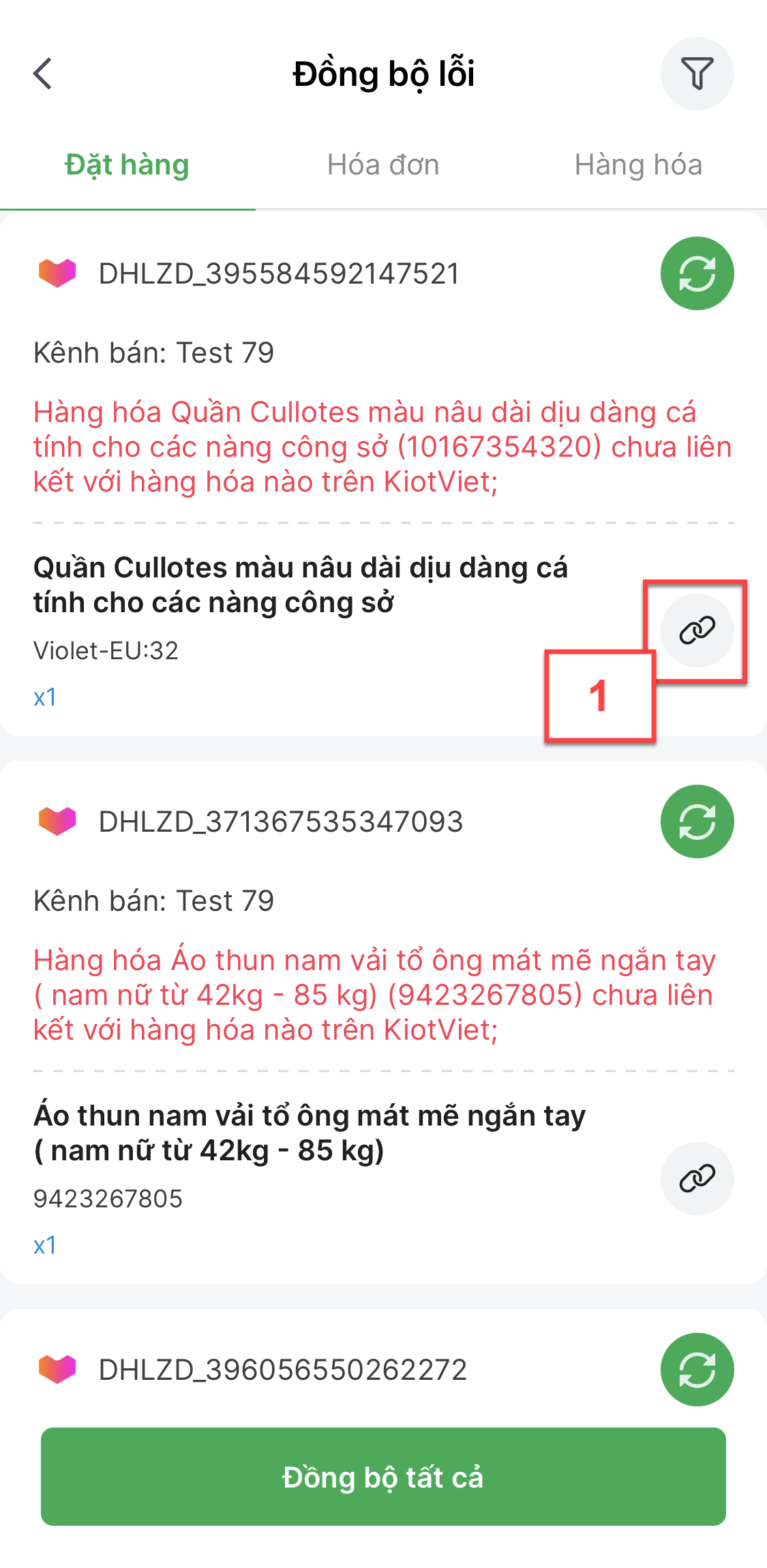
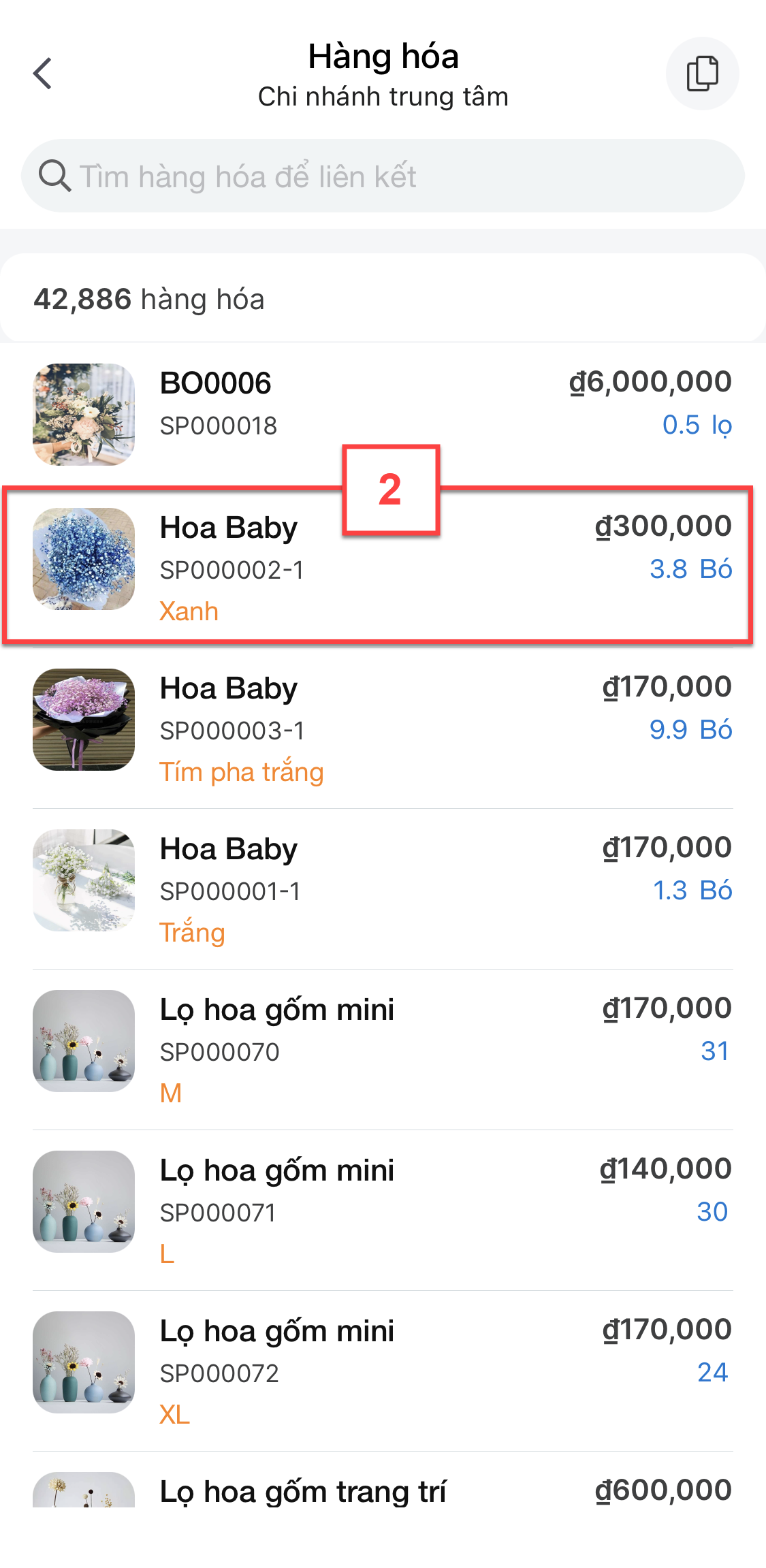
- Sao chép hàng hóa thủ công khi liên kết:
- Bạn chạm biểu tượng
 trên dòng hàng hóa trên sàn chưa liên kết (1) -> chạm
trên dòng hàng hóa trên sàn chưa liên kết (1) -> chạm 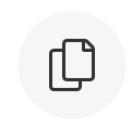 (2) -> chọn gian hàng trên sàn (3) -> tích chọn các hàng hóa (4) -> chọn Sao chép (5) -> Xác nhận (6) hoặc Sao chép tất cả hàng hóa trên sàn về KiotViet (7).
(2) -> chọn gian hàng trên sàn (3) -> tích chọn các hàng hóa (4) -> chọn Sao chép (5) -> Xác nhận (6) hoặc Sao chép tất cả hàng hóa trên sàn về KiotViet (7).
- Bạn chạm biểu tượng
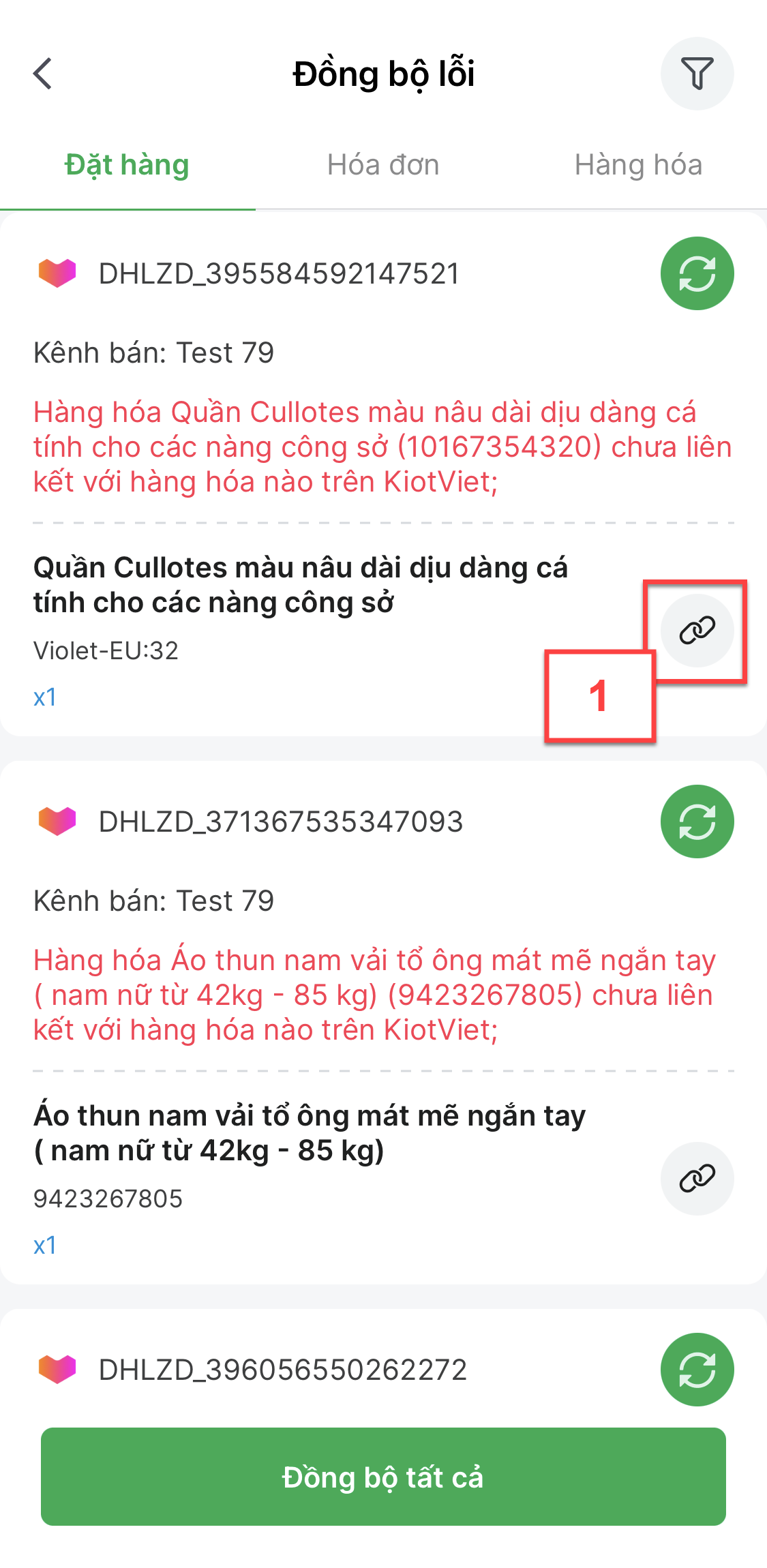
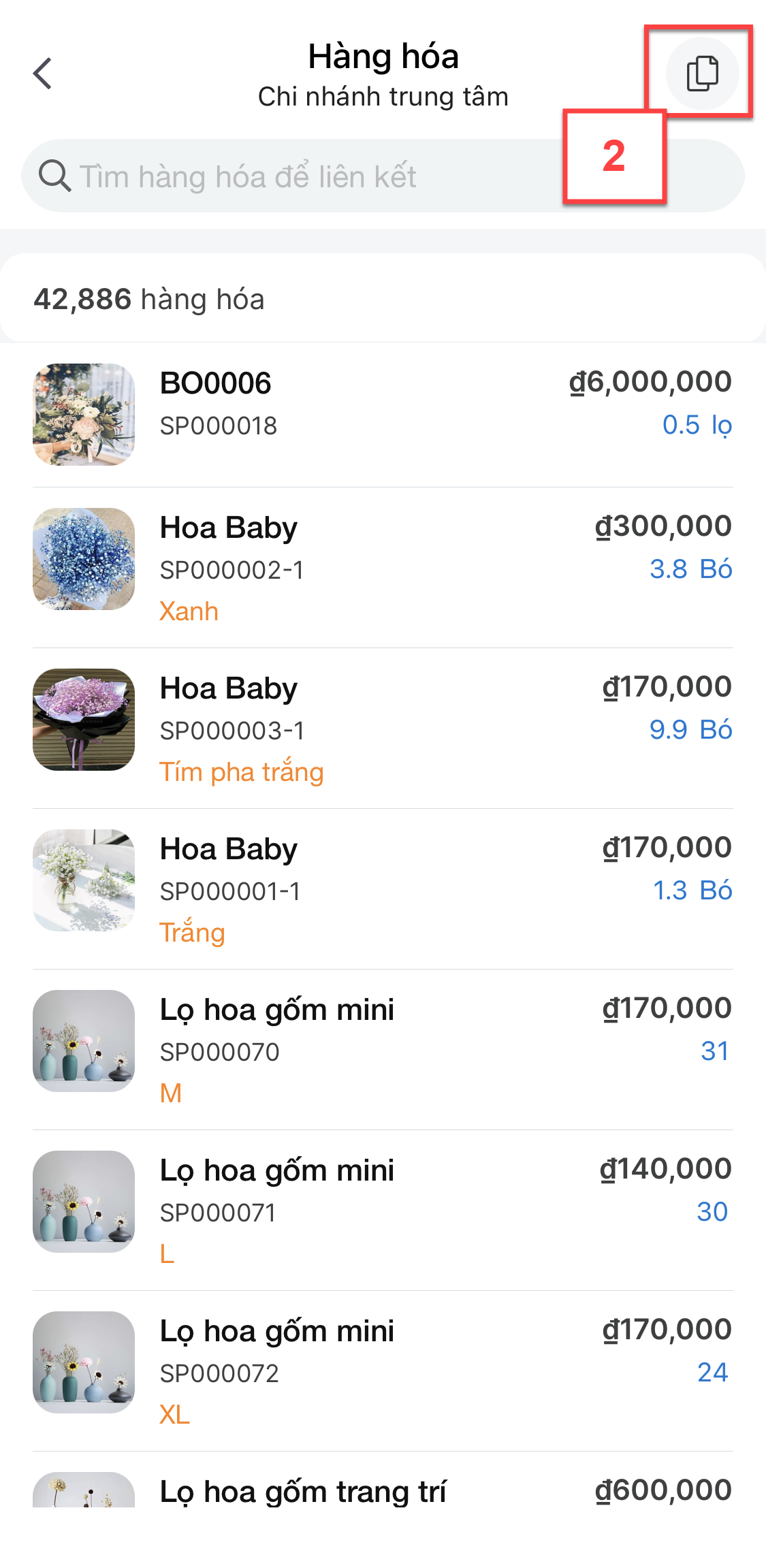
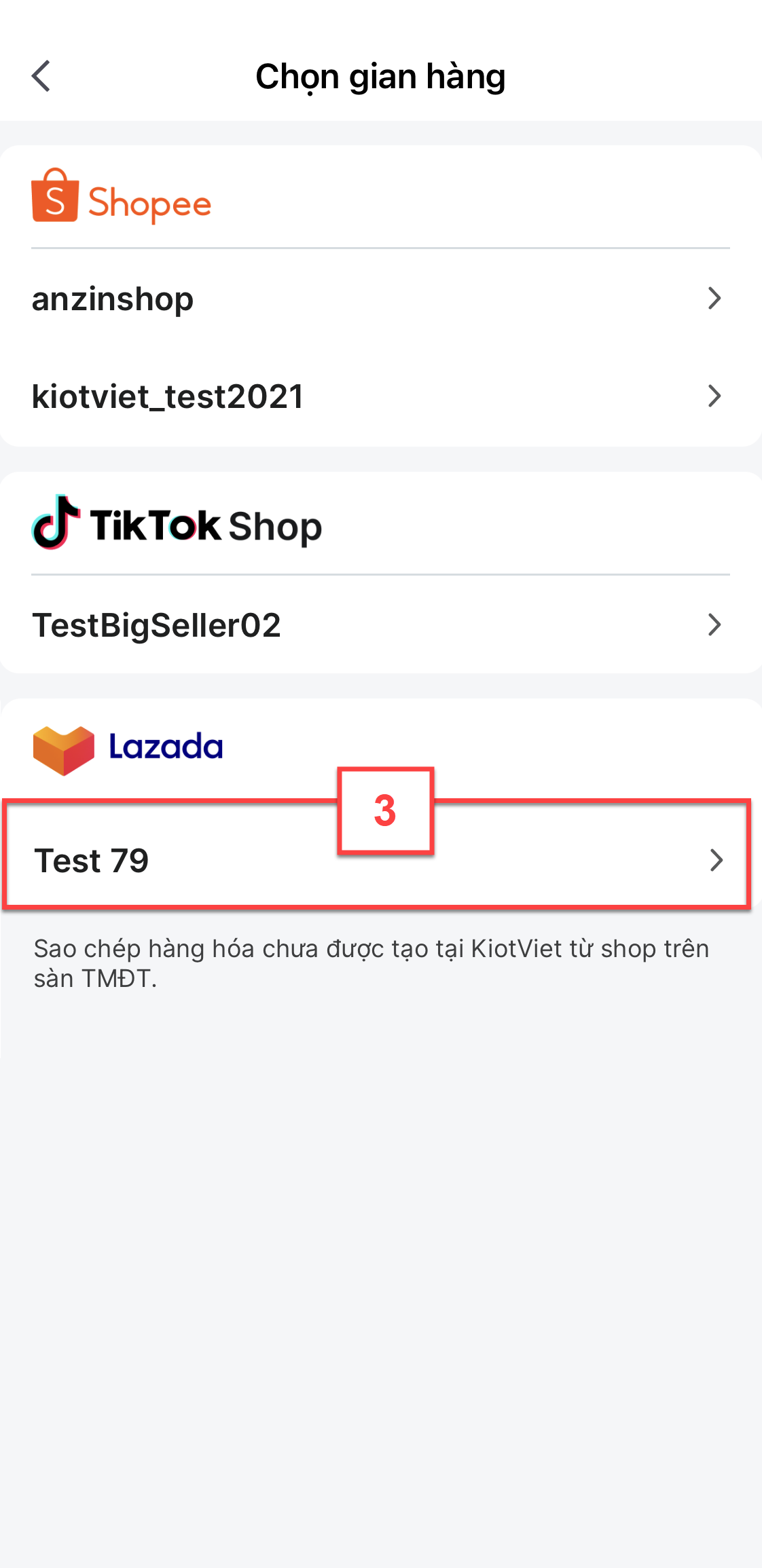
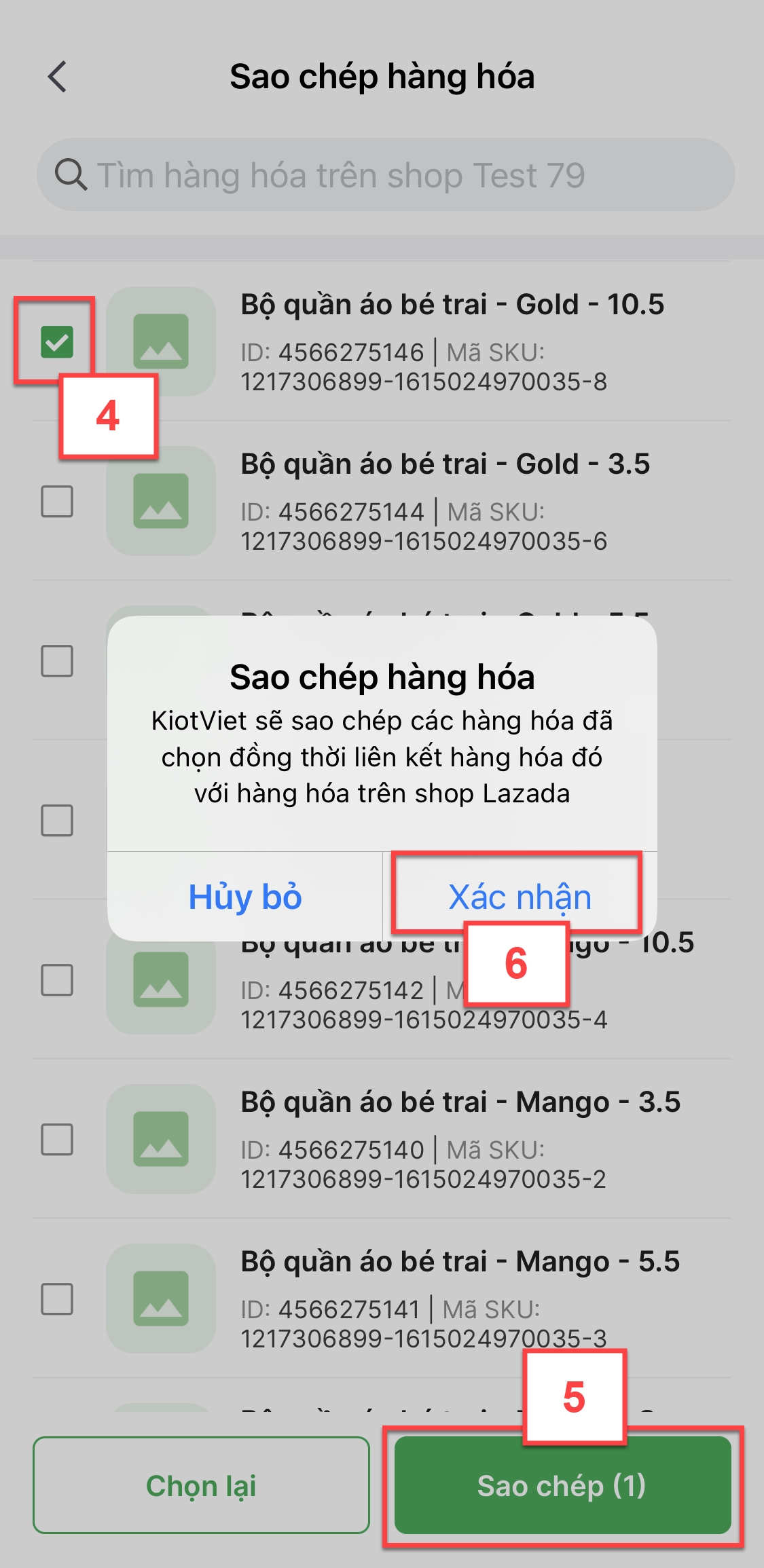
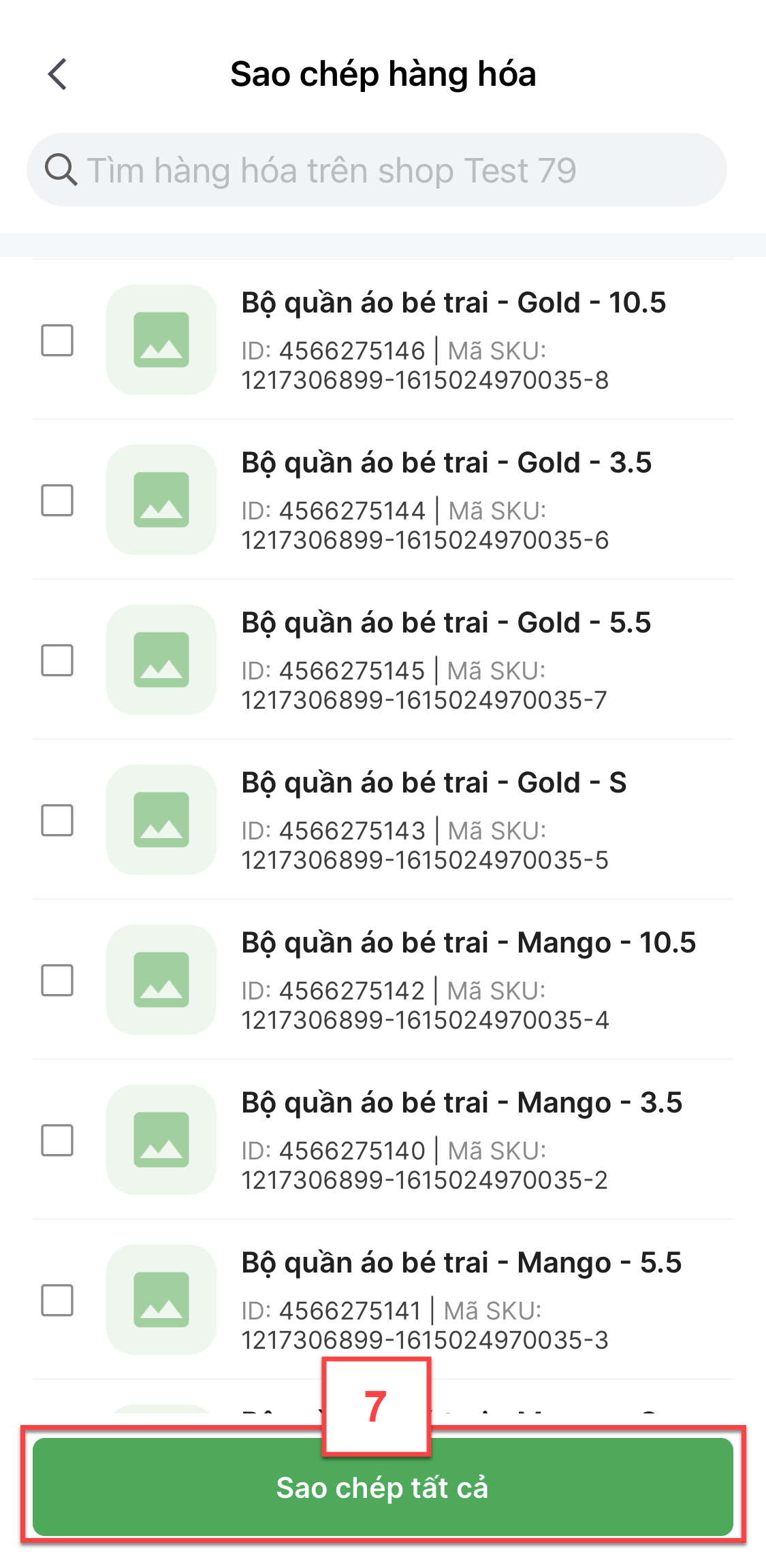
- Hệ thống thực hiện tiến trình sao chép hàng hóa:
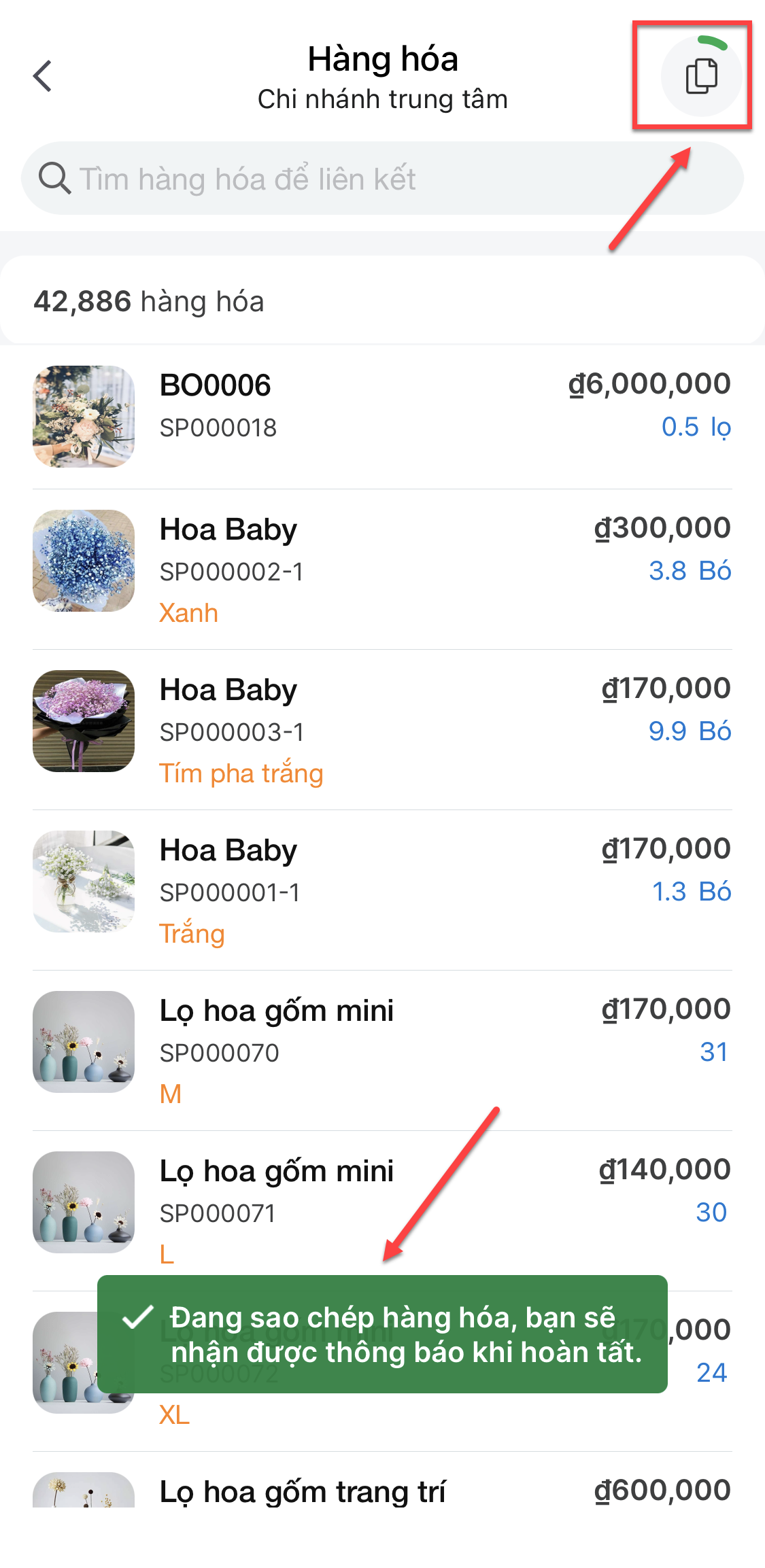
- Hàng hóa được hoàn tất sao chép hiện thông báo như sau:
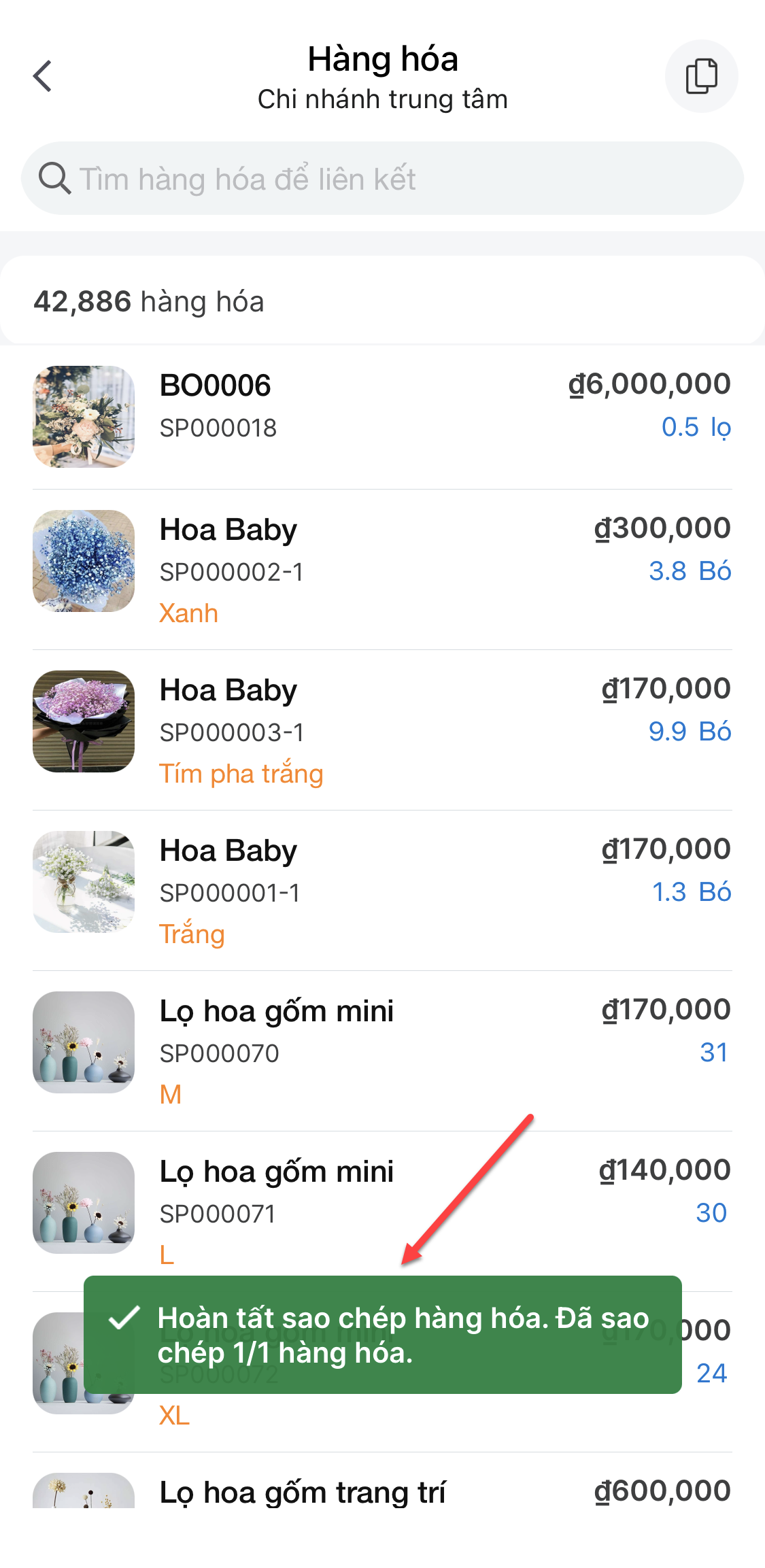
- Đồng bộ lại cho từng đơn hoặc cho tất cả: Sau khi thực hiện các thao tác để khắc phục lỗi, bạn có thể đồng bộ lại thông tin trên từng đơn hàng bằng cách chọn biểu tượng
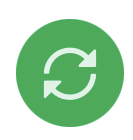 hoặc chọn Đồng bộ tất cả các đơn hàng.
hoặc chọn Đồng bộ tất cả các đơn hàng.
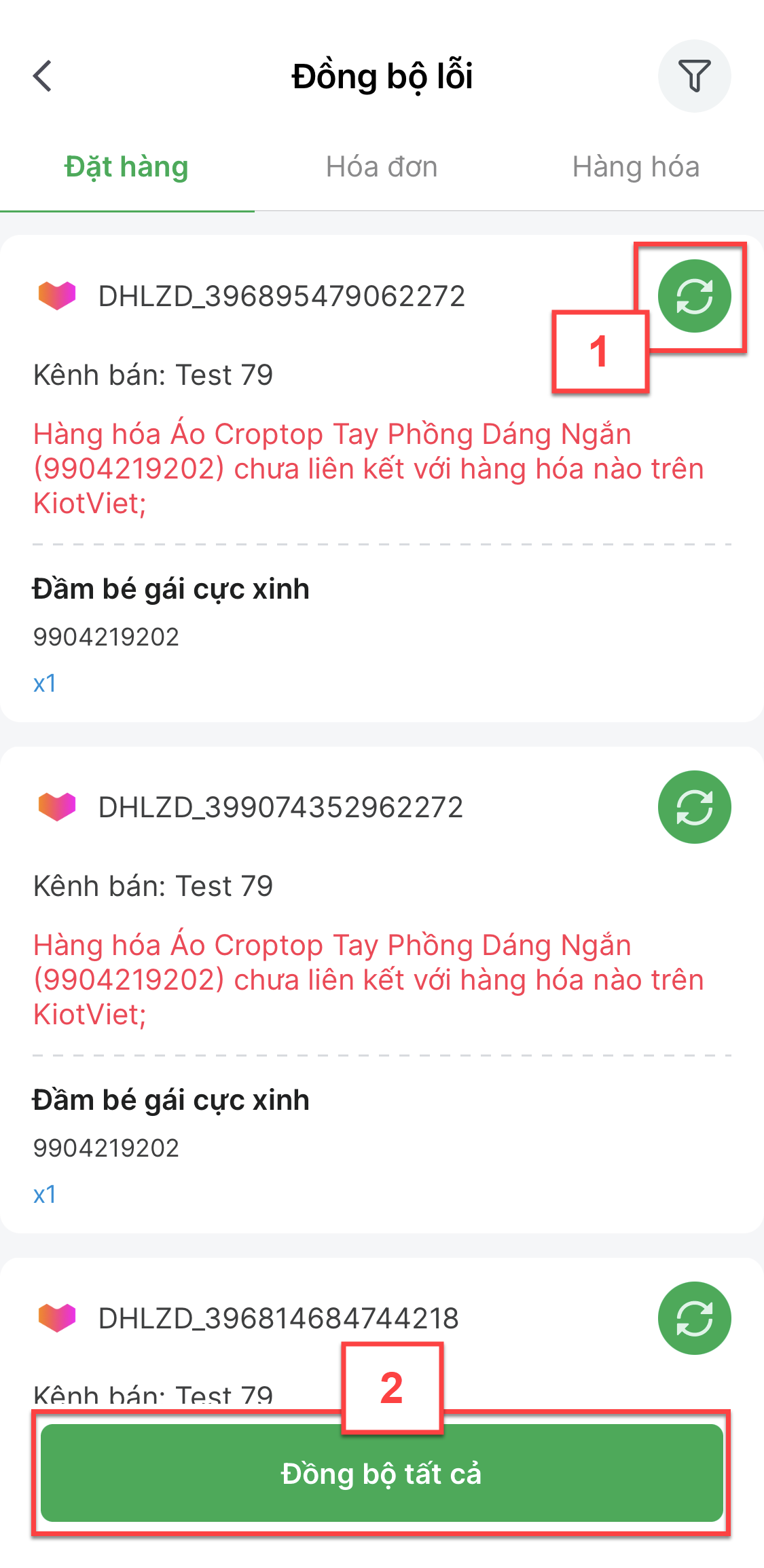
- Đối với hàng hóa, ứng dụng hỗ trợ thao tác:
- Lọc hàng: Theo mã đơn hàng, Kênh bán liên kết:
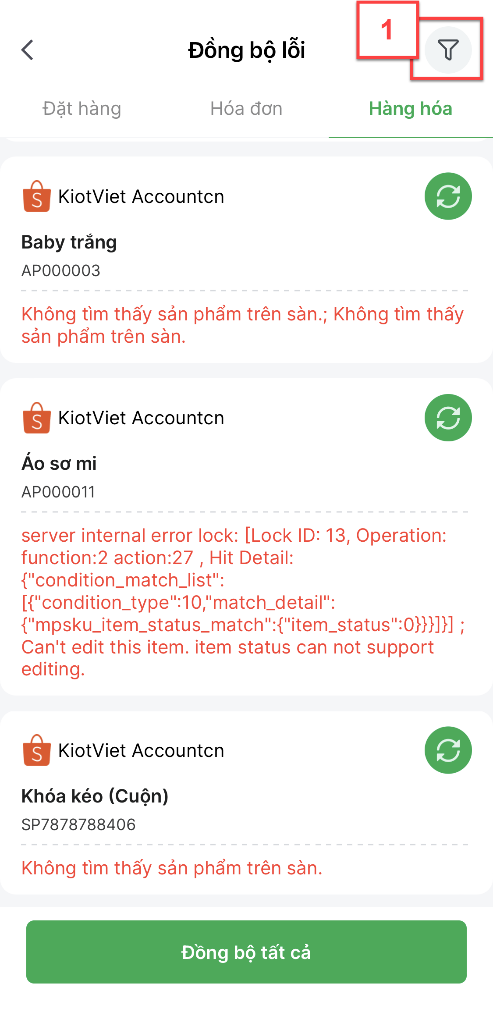
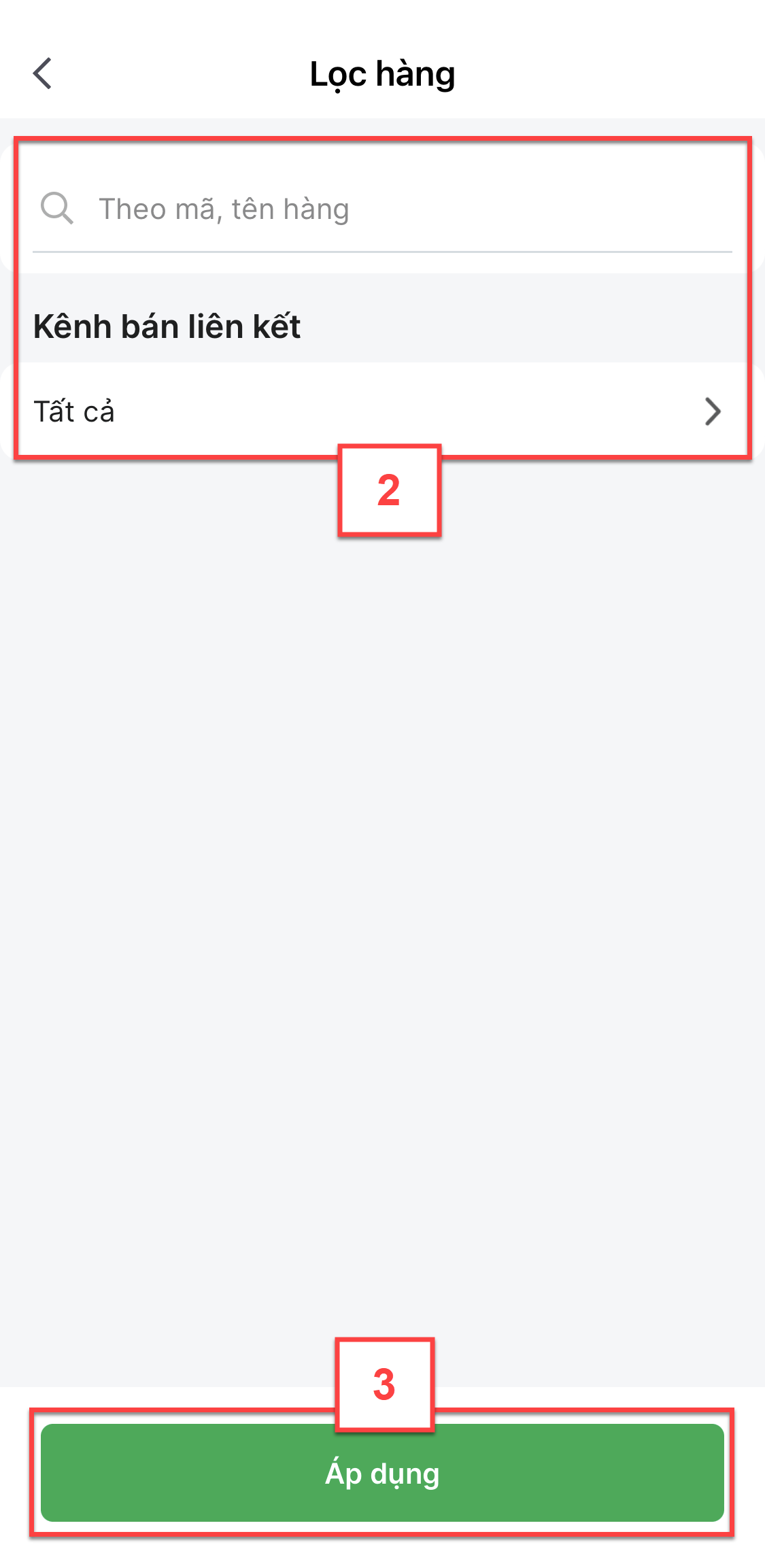
- Đồng bộ lại cho từng hàng hóa (1) hoặc Đồng bộ tất cả hàng hóa (2).
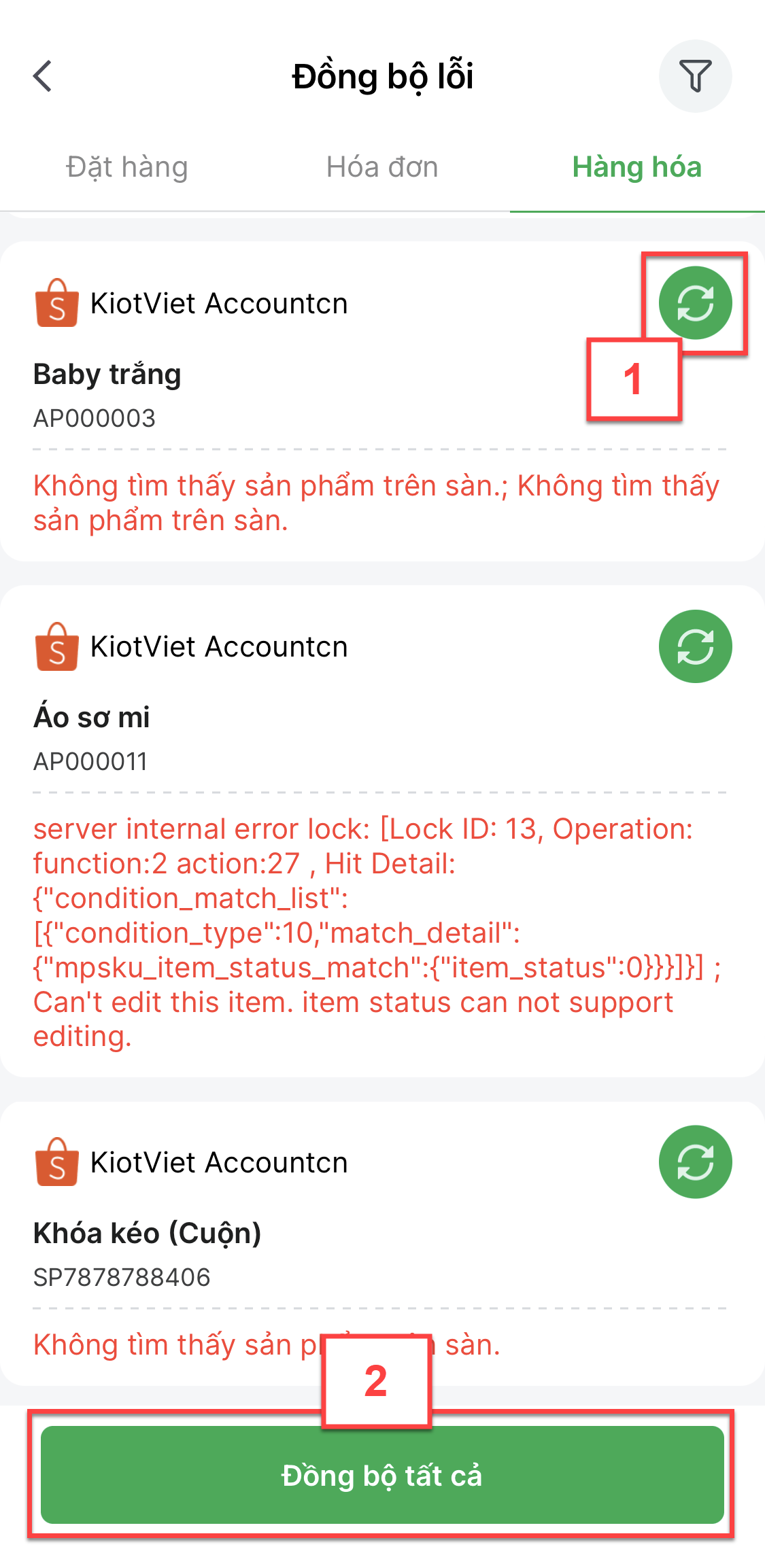
- Thông tin Việc cần làm bao gồm các mục:
- Chưa xử lý: Tổng số lượng đơn hàng Chưa xử lý được đồng bộ từ sàn.
- Đã xử lý: Tổng số lượng đơn hàng Đã xử lý được đồng bộ từ sàn.
- Đơn hủy: Tổng số lượng đơn hủy chờ xác nhận được đồng bộ từ sàn.
- Trả hàng/Hoàn tiền: Tổng số lượng đơn Trả hàng/Hoàn tiền chờ xác nhận được đồng bộ từ sàn.
- Khi bạn chạm vào mục chi tiết, ứng dụng sẽ mở đến màn hình Xử lý đơn với trạng thái tương ứng.
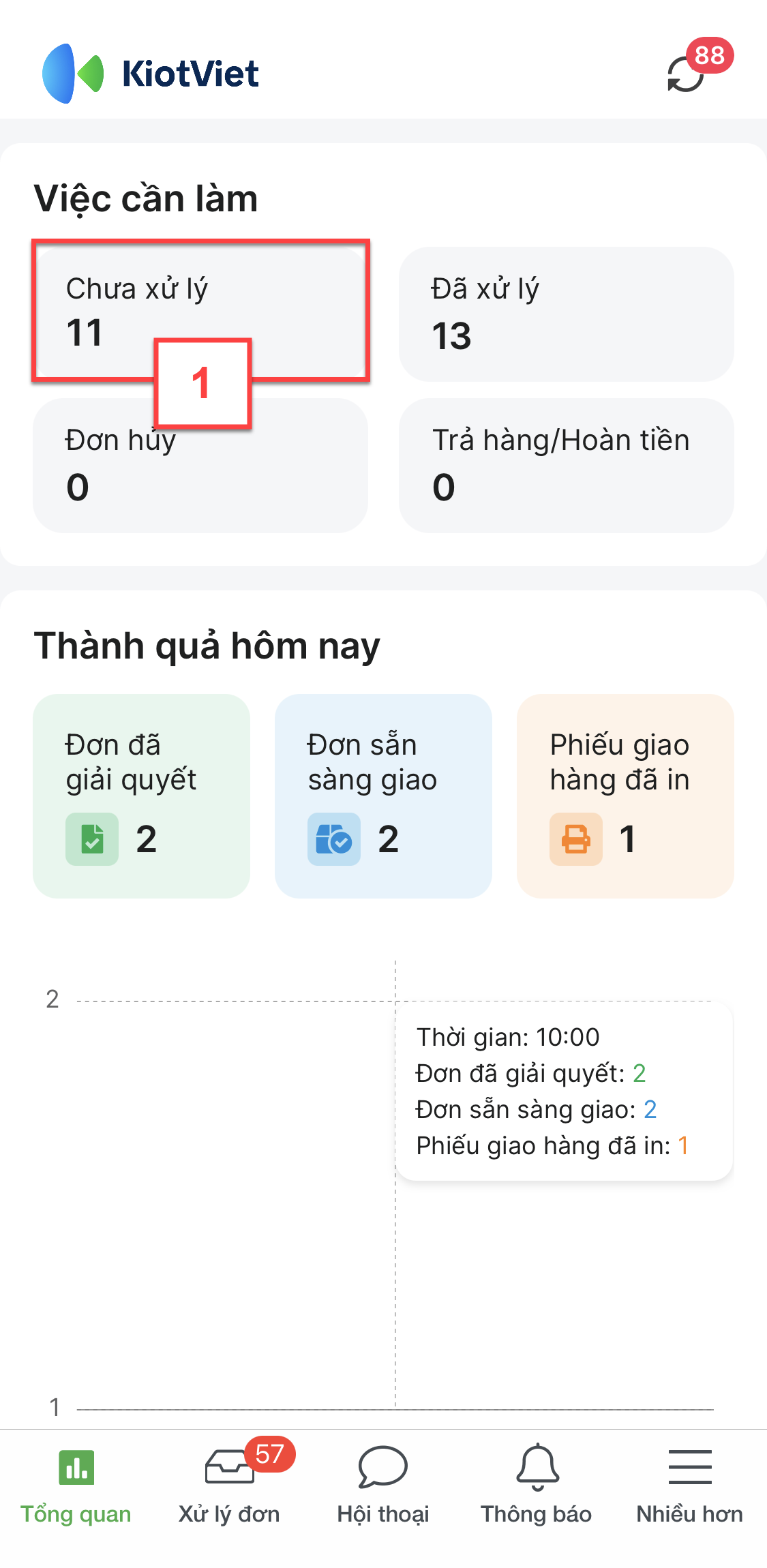
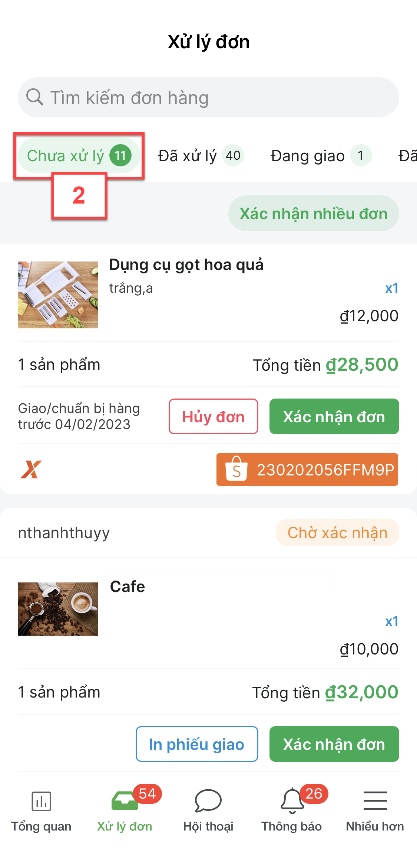
- Với tài khoản người dùng là nhân viên, ứng dụng hiển thị dữ liệu thuộc ngày hiện tại và từ tất cả các shop người dùng có quyền xem với thông tin và biểu đồ tương ứng:
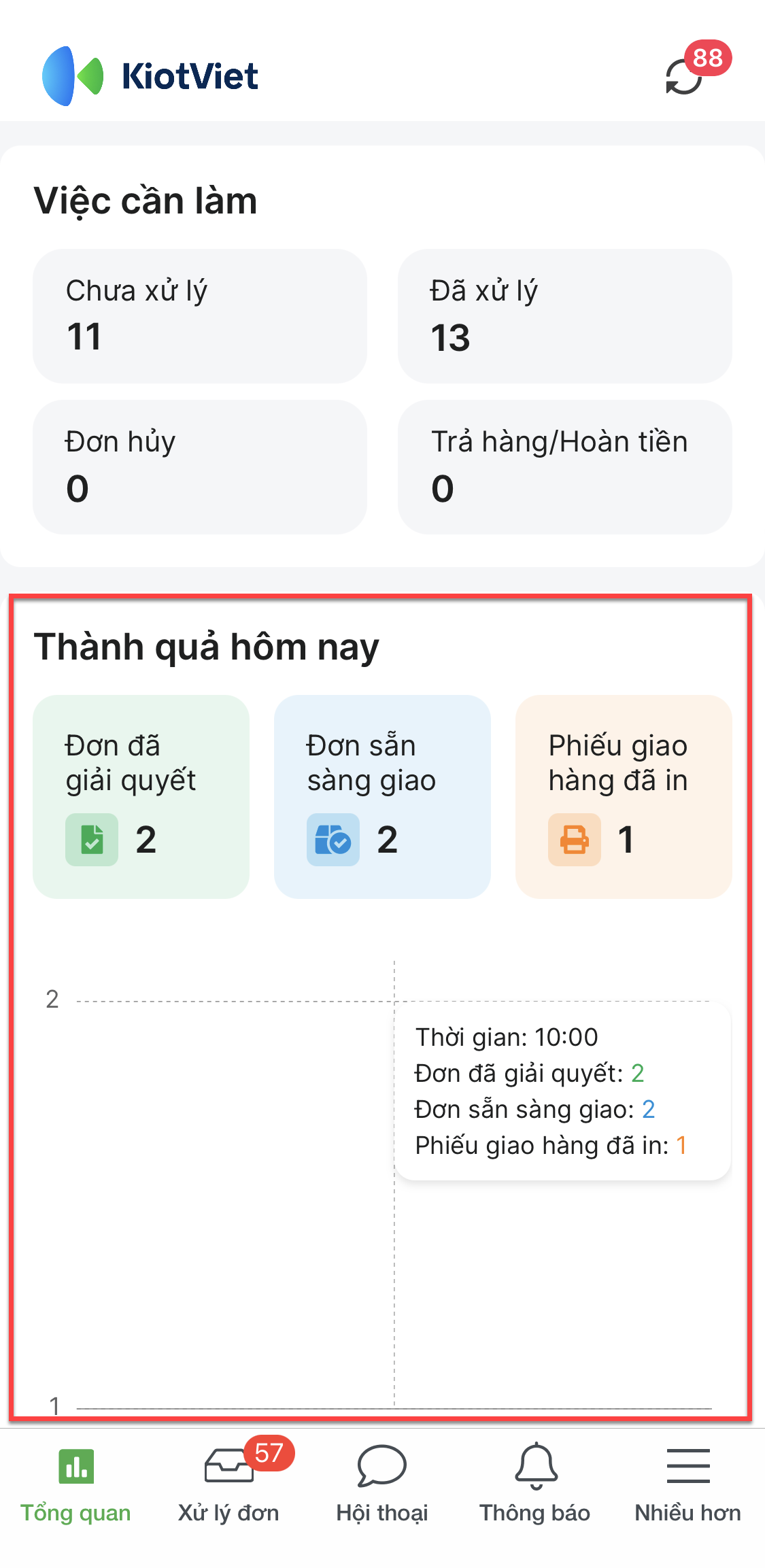
- Đơn đã giải quyết
- Là tổng số đơn hàng mà người dùng đã xác nhận thành công trong ngày hiện tại.
- Cơ chế tính 1 đơn đã xử lý là khi người dùng thực hiện hoàn tất 1 trong những thao tác sau với 1 đơn hàng:
- Chuẩn bị hàng/ Xác nhận.
- Hủy đơn.
- Đồng ý/Từ chối yêu cầu hủy đơn.
- Xác nhận(trả hàng/hoàn tiền).
- Lưu ý: Trong cùng 1 ngày nếu hoàn thành nhiều thao tác trên 1 đơn -> chỉ tính là 1 đơn đã xử lý.
- Đơn sẵn sàng giao
- Là tổng số đơn hàng người dùng đã đánh dấu Sẵn sàng giao thành công trong ngày hiện tại.
- Phiếu giao hàng đã in
- Là tổng số phiếu giao hàng người dùng đã hoàn tất thao tác In phiếu giao trong ngày hiện tại.
- Lưu ý: Hoàn tất thao tác in được tính là khi người dùng kích In phiếu giao và hiển thị tab bản in thành công lần đầu tiên. Các lần in lại không được tính.
- Để thiết lập máy in cho ứng dụng, bạn chạm vào menu Nhiều hơn (1) -> bạn chạm vào Thiết lập ứng dụng (2) -> chọn Cài đặt cấu hình in (3)
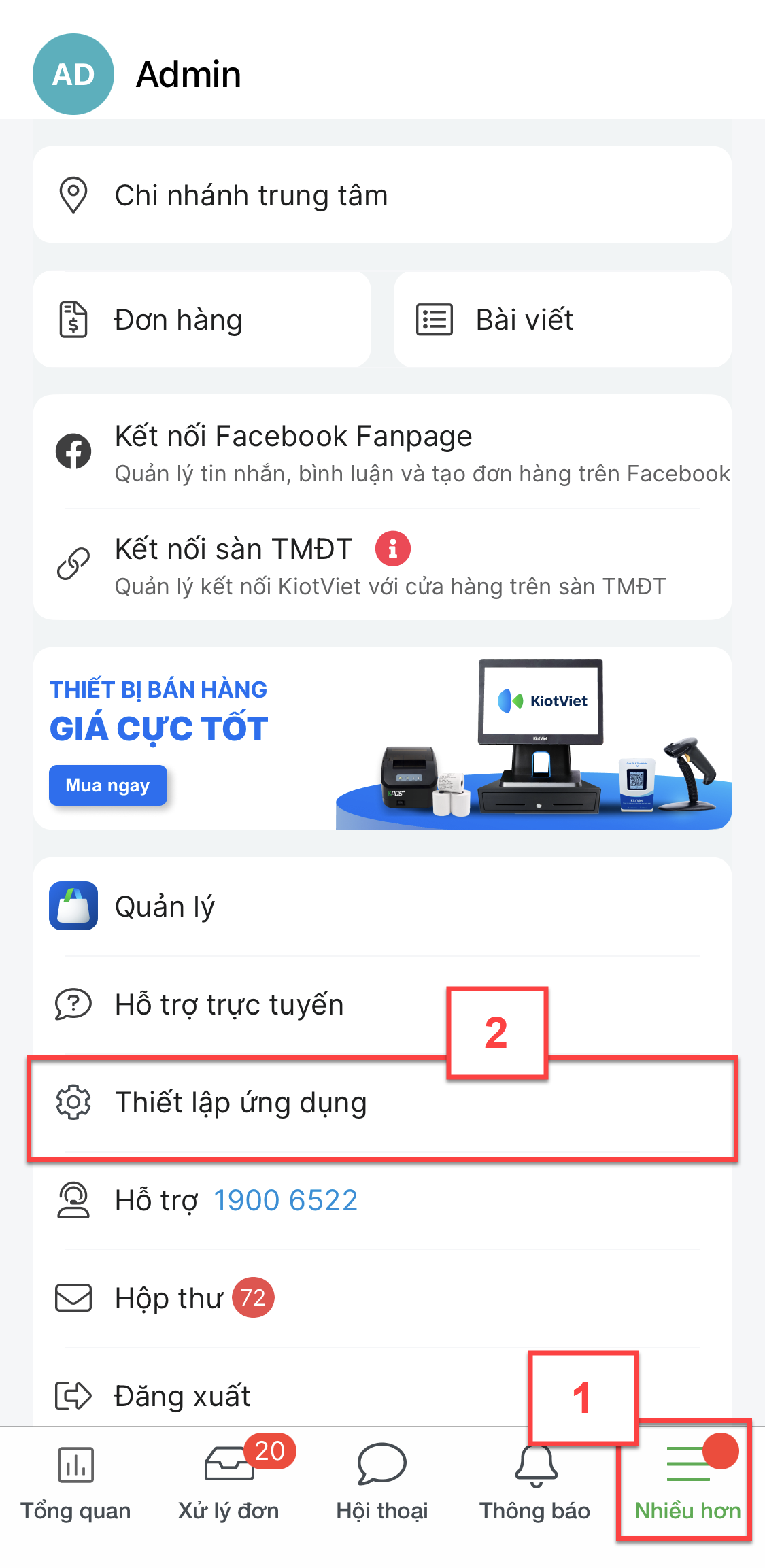
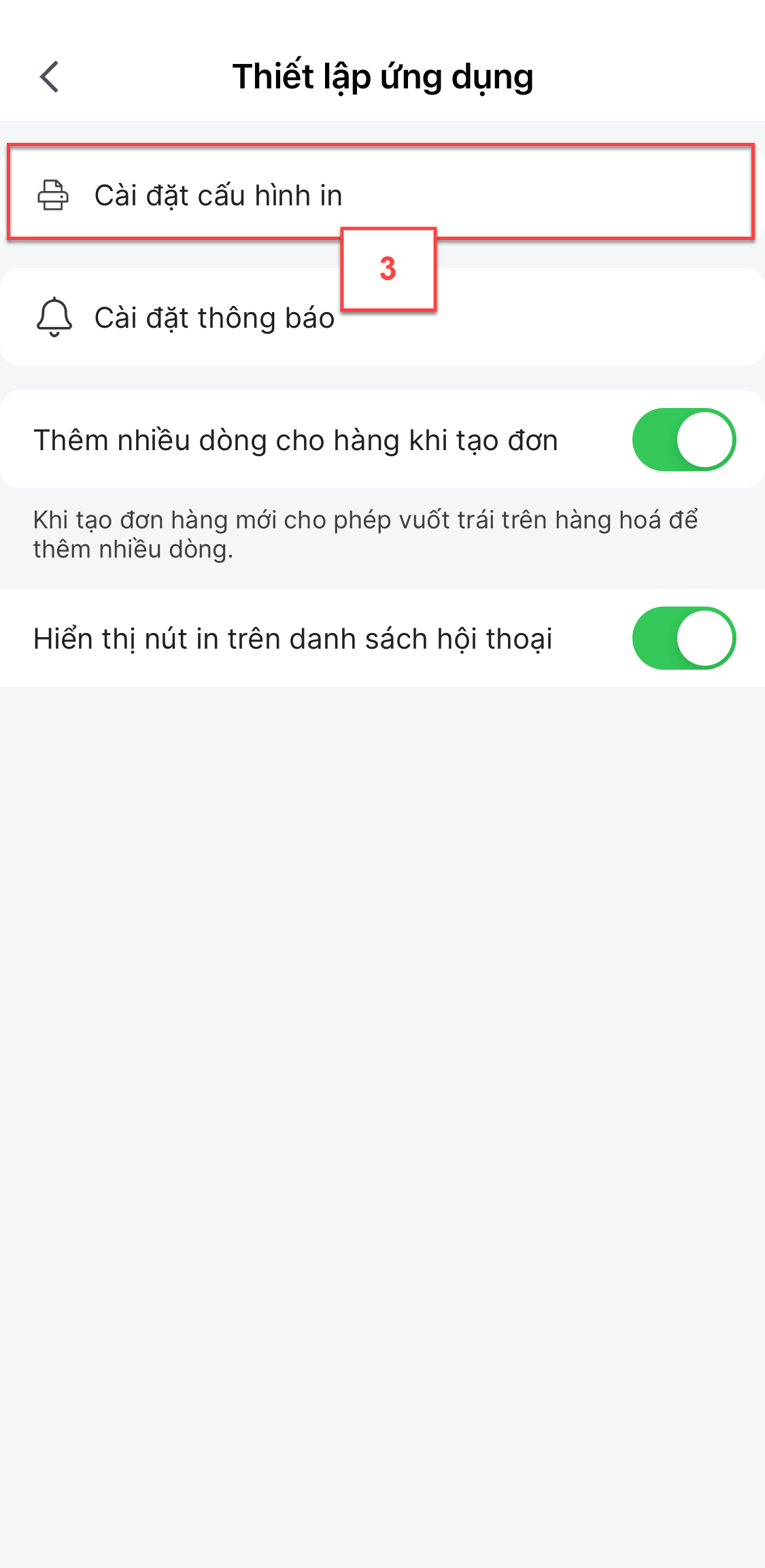
- Trên màn hình Cài đặt cấu hình in -> Sử dụng máy in, bạn vuốt sang phải để bật tính năng (4) -> chạm để Chọn máy in (5) -> nếu chưa có máy in, chạm ![]() để thêm thông tin (6)
để thêm thông tin (6)
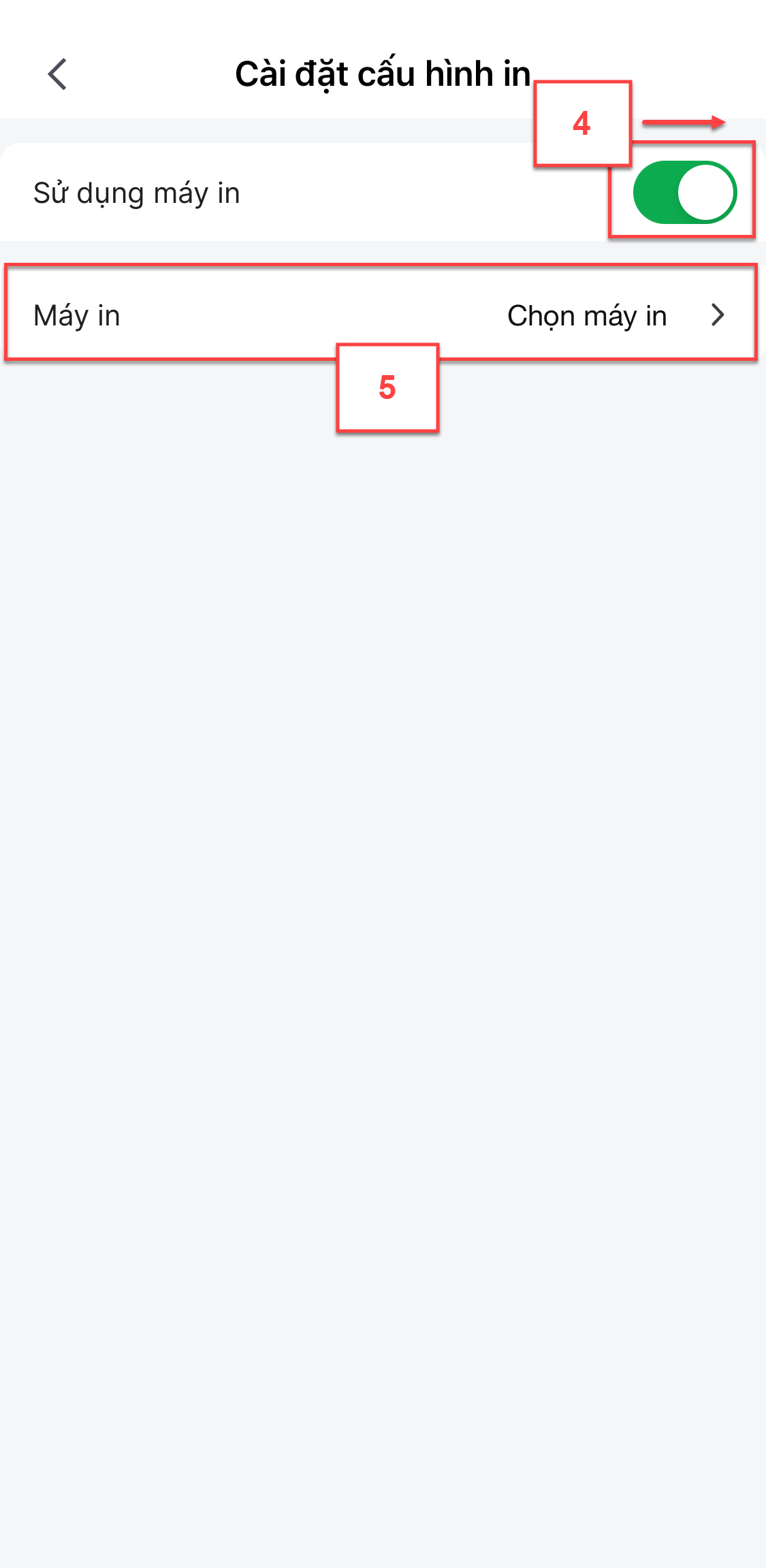
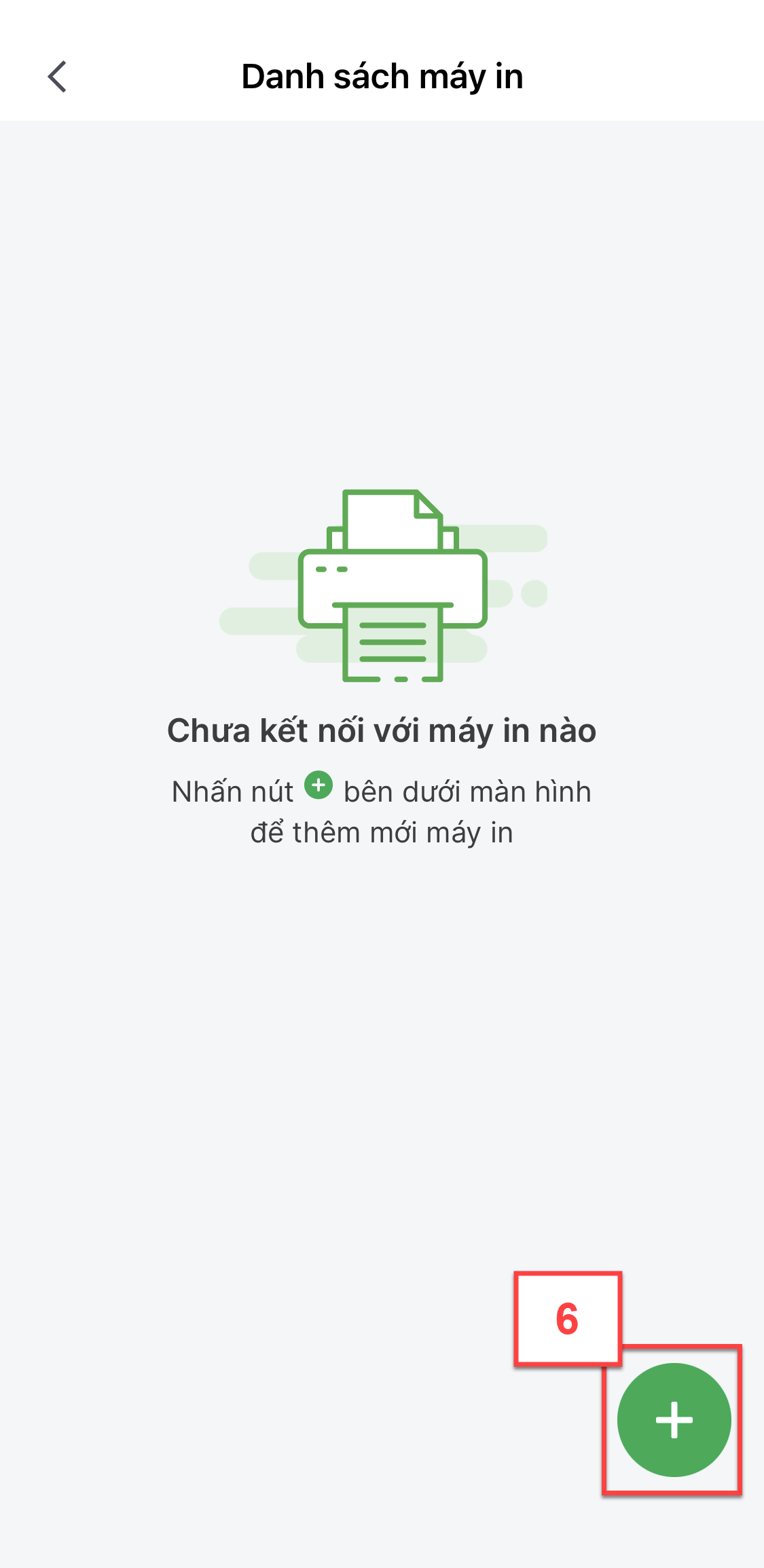
- Bạn chạm vào Dòng máy in (7) -> chọn model máy in (8) -> nhập thông tin Địa chỉ IP, Tên máy in (9) -> chạm In thử (10) để kiểm tra cài đặt máy in đã thành công chưa -> chạm Lưu để hoàn tất cài đặt (11)
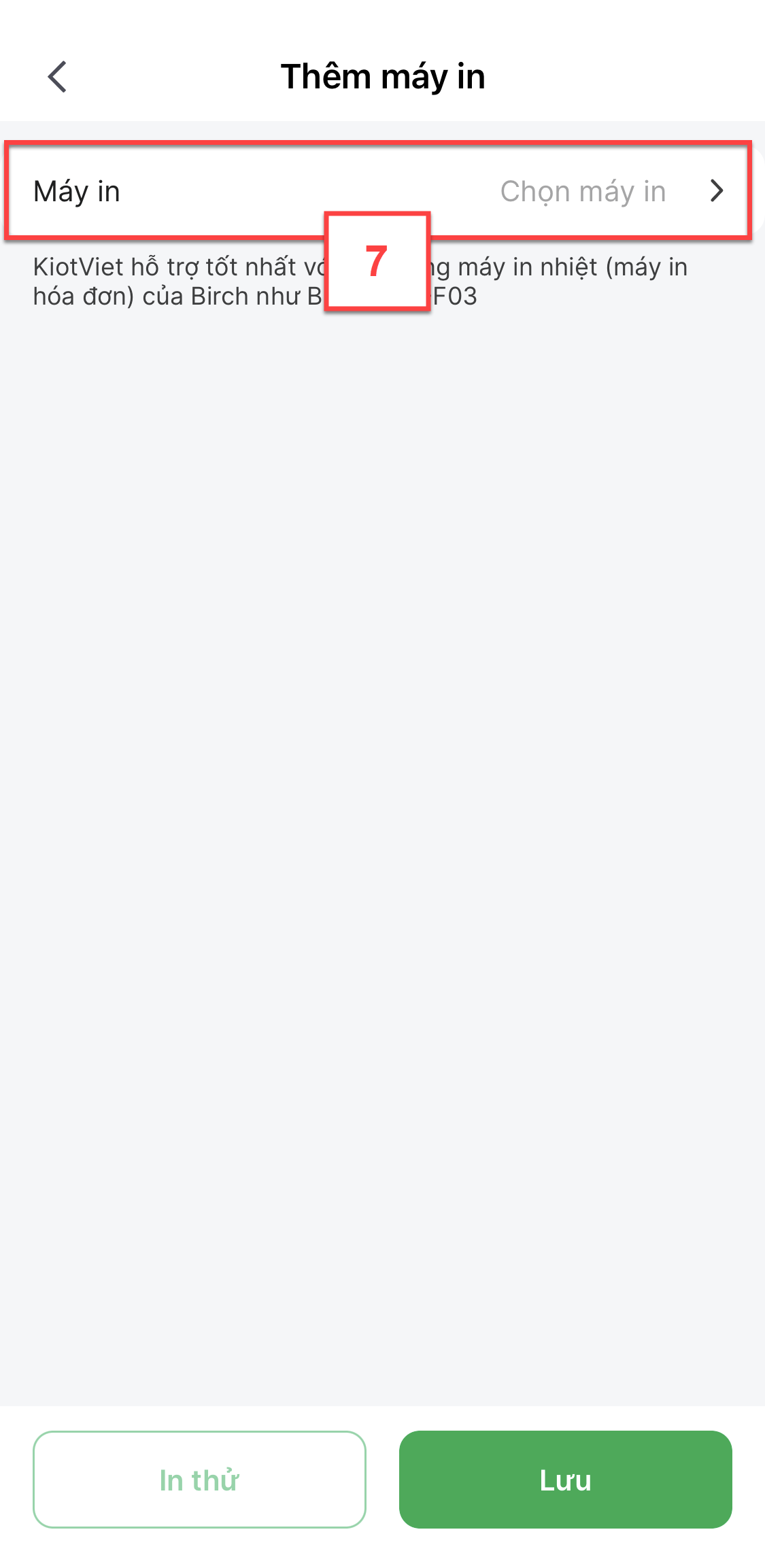
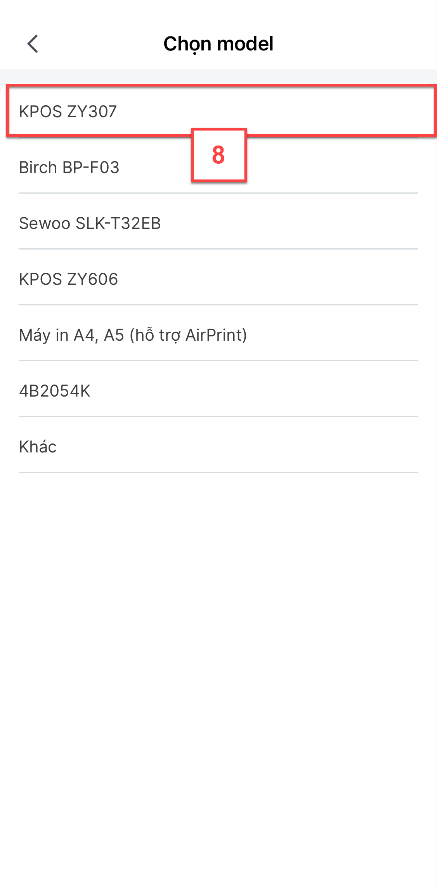
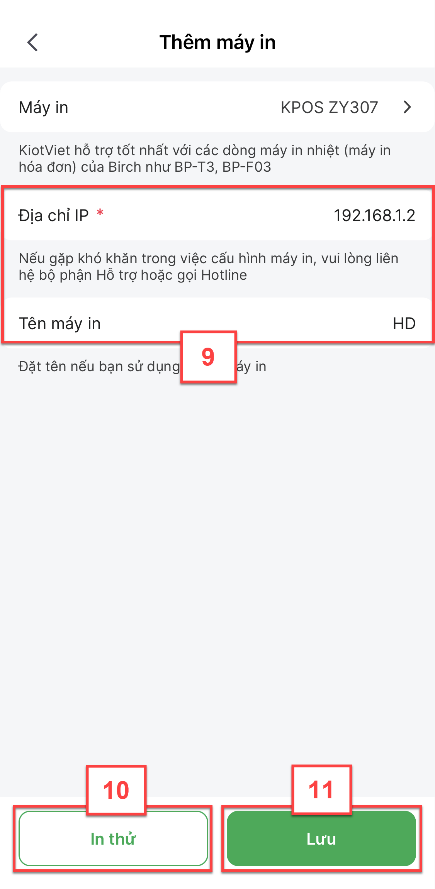
- Sau khi lưu thông tin, hệ thống hiển thị màn hình Cài đặt máy in với các thiết lập in cho Hóa đơn, Đặt hàng, Phiếu giao hàng, Hội thoại. Riêng với Hóa đơn và Đặt hàng, bạn có thể thiết lập thêm các thông tin bao gồm:
Bật/ tắt In khi tạo giao dịch.
Số liên.
Bật/ tắt Chọn mẫu trước khi in.
Mẫu in: mặc định in theo mẫu trên ứng dụng, bạn có thể chọn lại mẫu in được thiết lập trong Quản lý mẫu in.
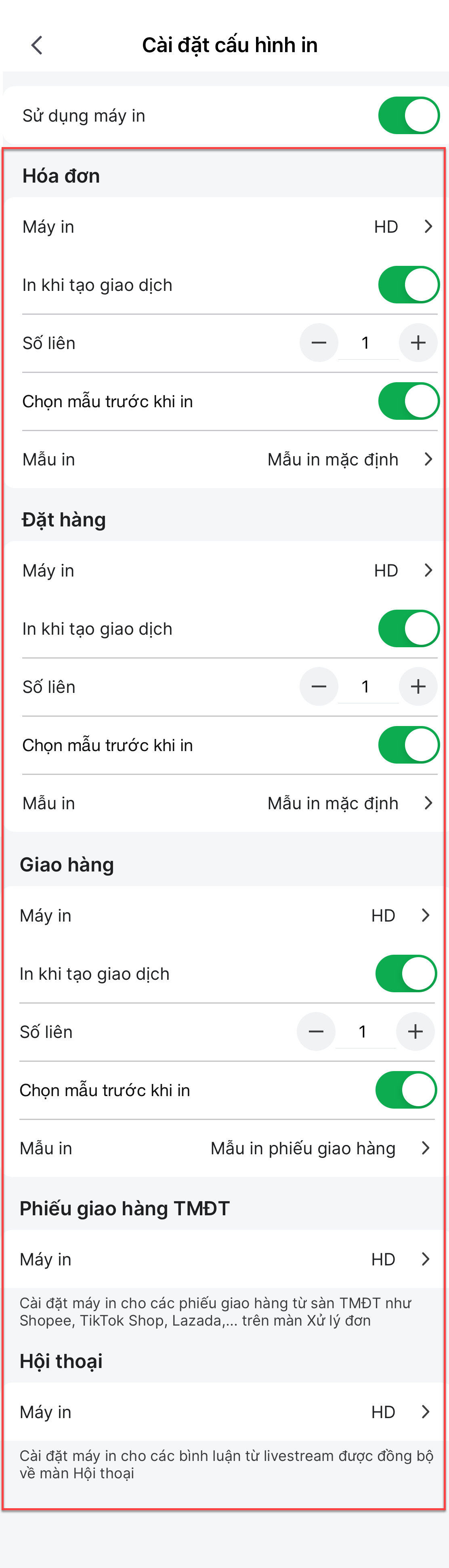
- Trên menu Nhiều hơn (1), bạn chạm vào banner (2) -> ứng dụng mở trang web bán thiết bị của KiotViet để bạn xem thông tin chi tiết và tiến hành đặt hàng (3)
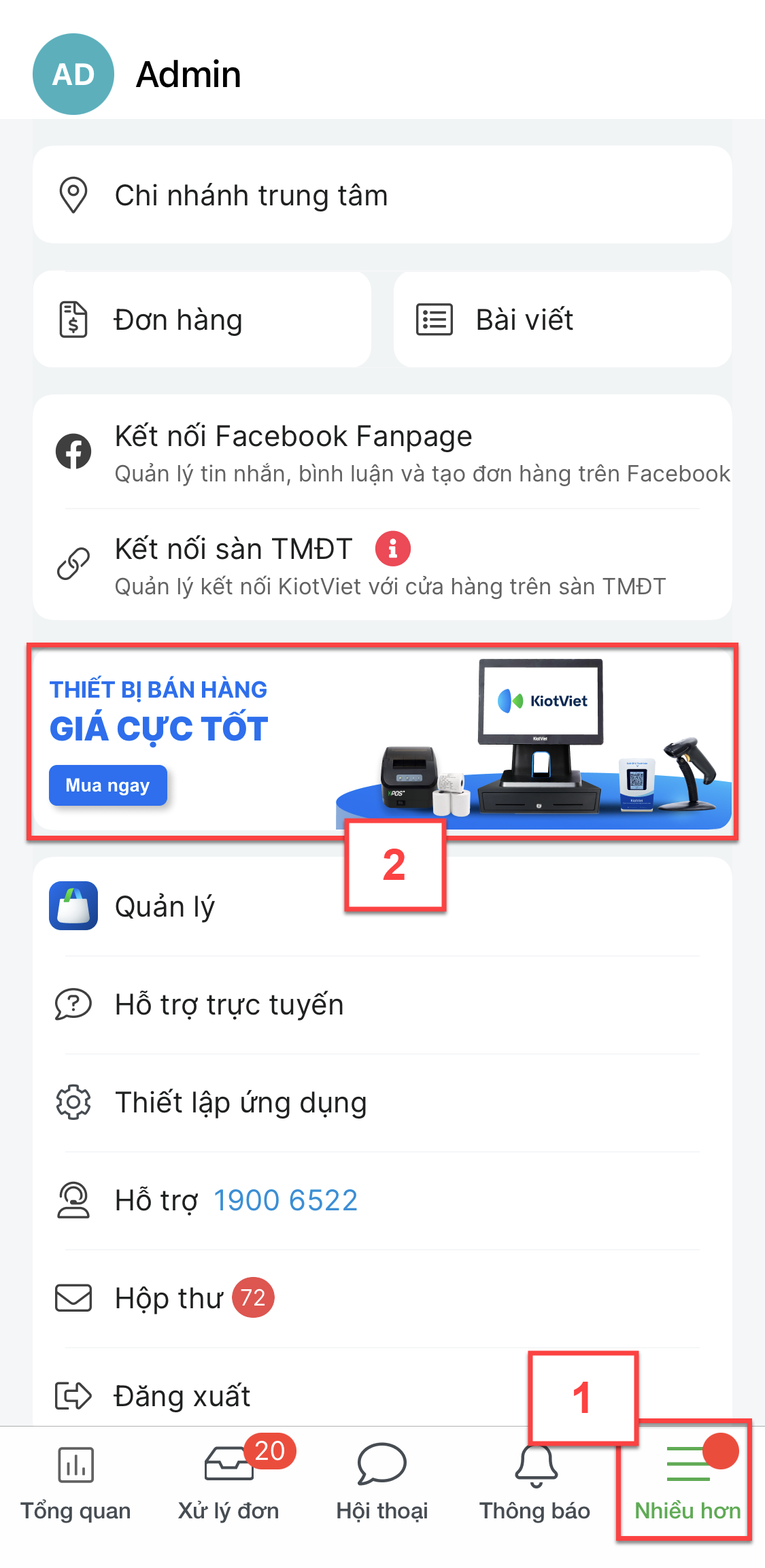
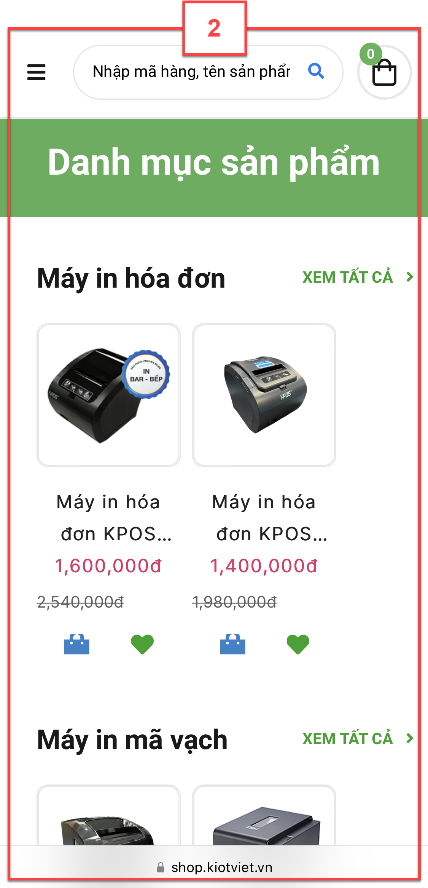
- Sau khi bạn đăng nhập thành công vào ứng dụng, hệ thống hiển thị danh sách hội thoại.
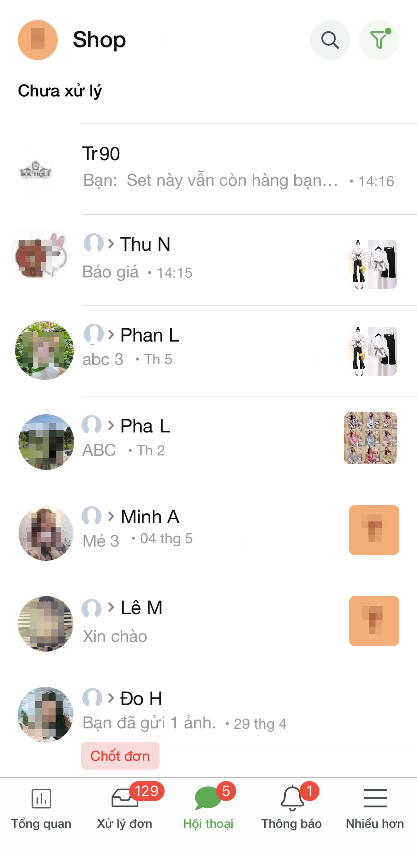
- Lưu ý: Nếu Facebook bật thiết lập Ẩn các hội thoại đã được phân công cho nhân viên khác thì
- Với người dùng có quyền Quản trị viên: hiển thị tất cả các hội thoại.
- Với người dùng có quyền Biên tập viên, Người kiểm duyệt: hiển thị các hội thoại phân công cho mình và chưa phân công.
- Nếu có hội thoại chưa đọc, ứng dụng sẽ hiển thị số lượng trên tab Hội thoại ![]() và bôi đậm dòng hội thoại
và bôi đậm dòng hội thoại
- Với hội thoại là bình luận, ứng dụng hiển thị:
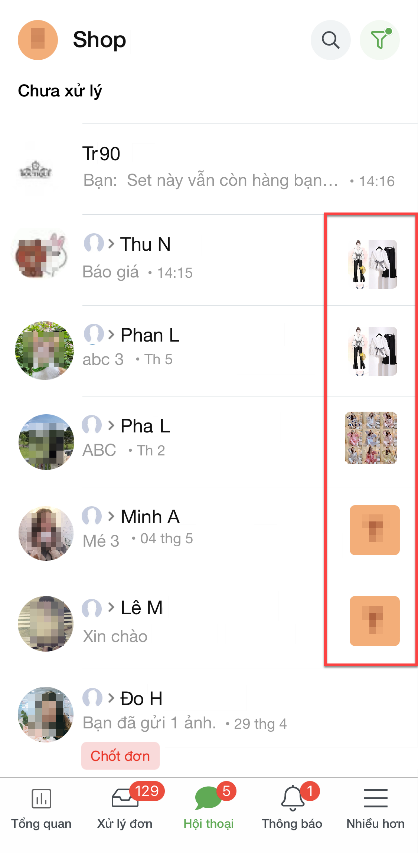
- Hình ảnh đầu tiên gắn với bài đăng được bình luận.
- Nếu khách bình luận vào ảnh, hiển thị hình ảnh được bình luận.
- Nếu bài đăng không có ảnh, hiển thị ảnh profile của fanpage.
- Ứng dụng đồng bộ thông tin nhãn hội thoại với giao diện Facebook của KiotViet trên website.
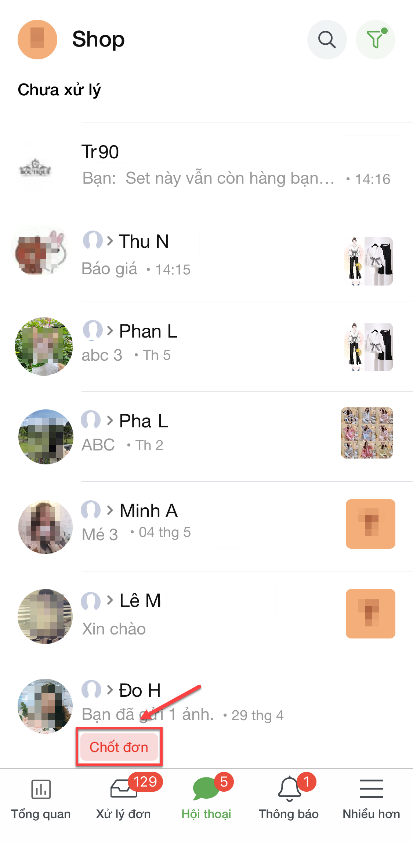
- Để lọc tìm thông tin hội thoại, bạn chạm biểu tượng ![]() (1) góc phải màn hình, chọn Loại hội thoại, Trạng thái, Nhãn hội thoại, Nội dung, Cảnh báo, Người được phân công, Thời gian (2) cần lọc -> chạm Áp dụng (3)
(1) góc phải màn hình, chọn Loại hội thoại, Trạng thái, Nhãn hội thoại, Nội dung, Cảnh báo, Người được phân công, Thời gian (2) cần lọc -> chạm Áp dụng (3)
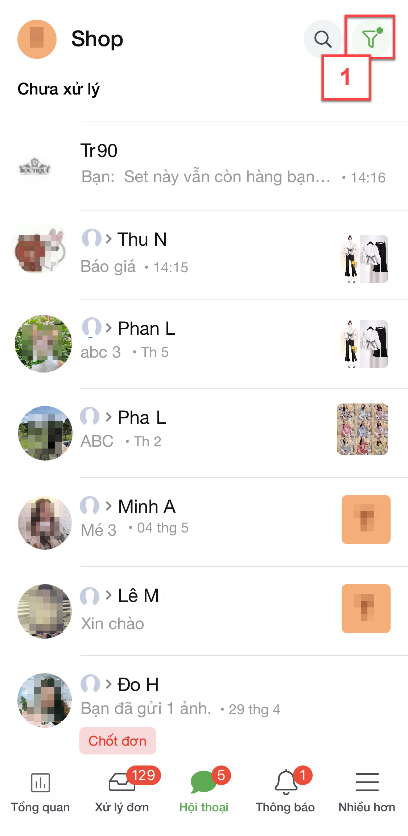
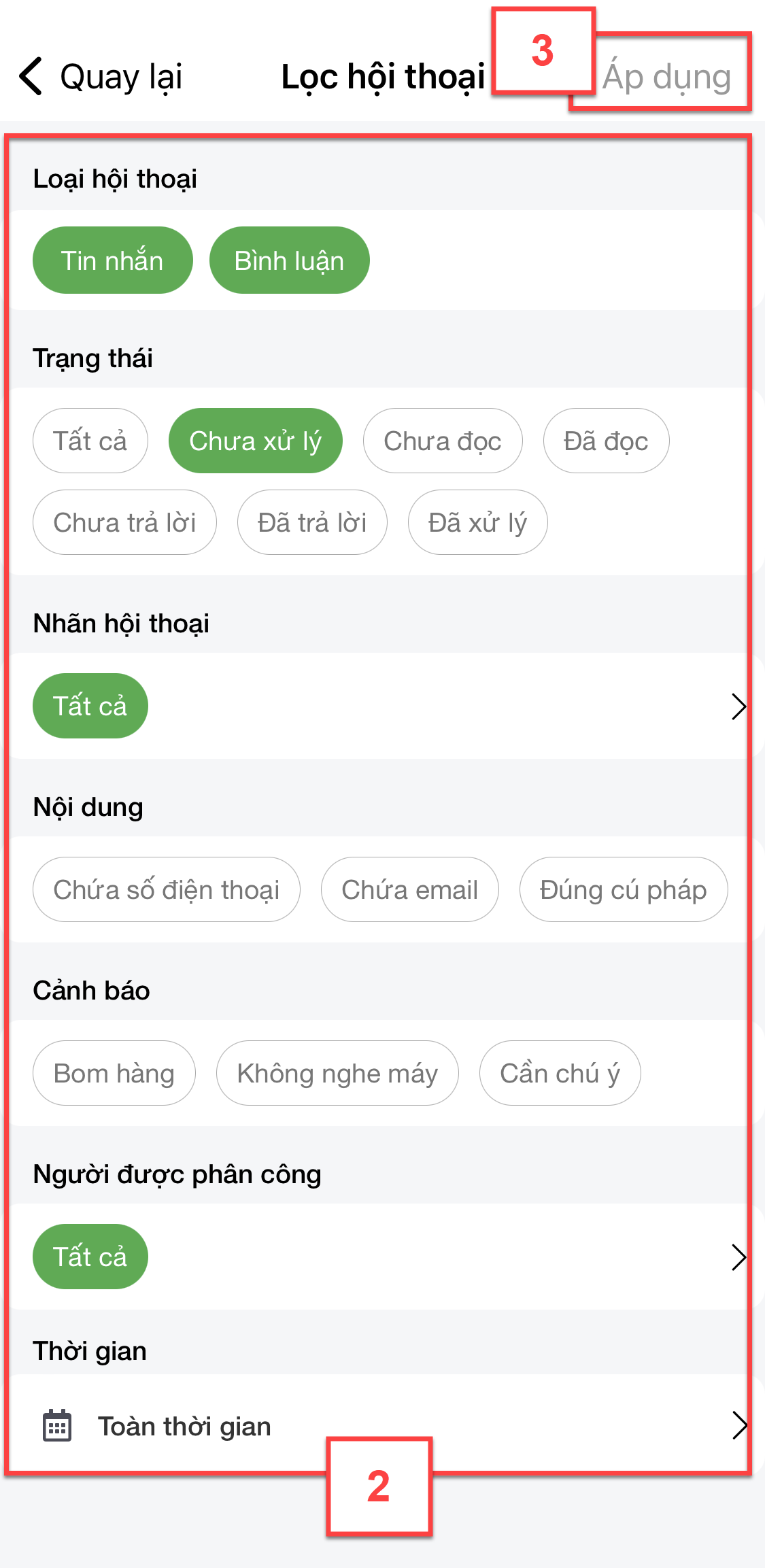
- Danh sách hội thoại được lọc hiển thị biểu tượng

- Lưu ý: Hệ thống mặc định lọc hội thoại theo trạng thái Chưa xử lý.
- Để tìm kiếm hội thoại theo tên Facebook hoặc nội dung, bạn chạm biểu tượng ![]() (1) -> nhập thông tin tìm kiếm (2) -> chọn hội thoại (3). Hệ thống hiển thị 2 nhóm thông tin tương ứng với dữ liệu tìm kiếm:
(1) -> nhập thông tin tìm kiếm (2) -> chọn hội thoại (3). Hệ thống hiển thị 2 nhóm thông tin tương ứng với dữ liệu tìm kiếm:
- Thông tin về Khách hàng.
- Thông tin về nội dung Hội thoại.
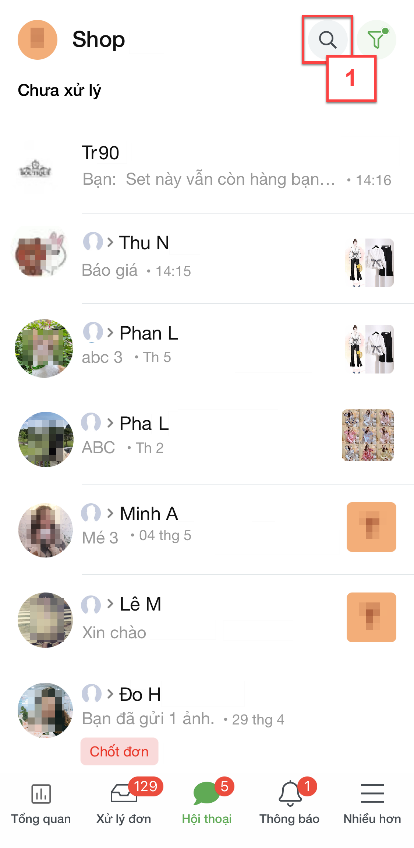
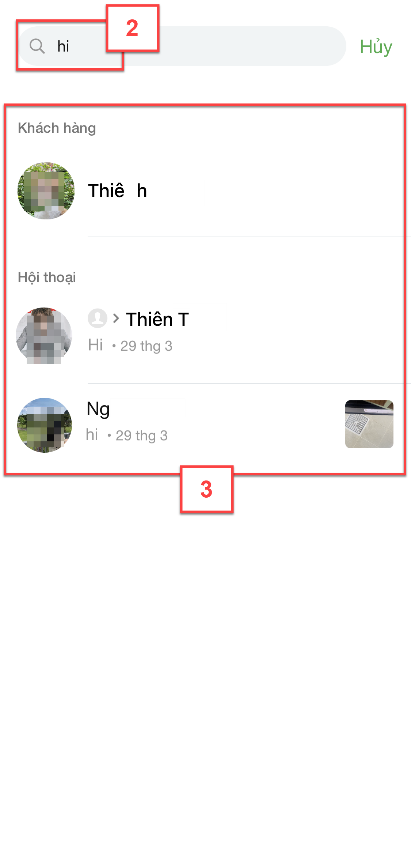
- Nếu bạn có nhiều hơn 1 fanpage, để chuyển đổi giữa các Fanpage, bạn chạm vào tên Fanpage góc trên bên trái màn hình (1) -> điền thông tin tìm kiếm (2) hoặc kích chọn vào Fanpage (3) cần xem hội thoại.
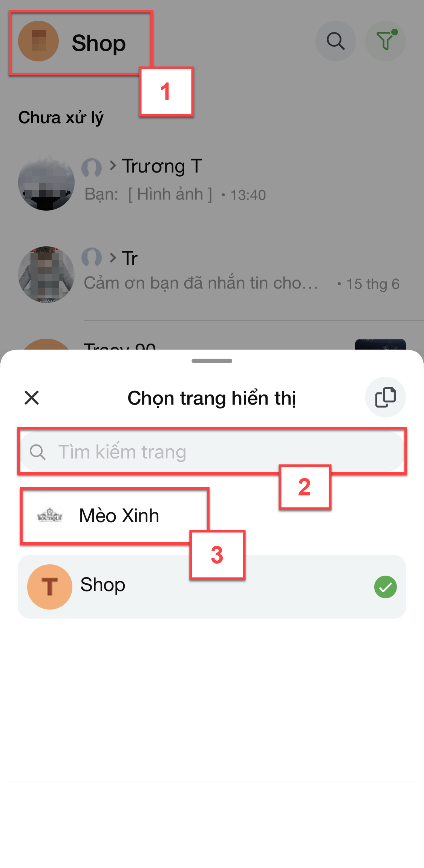
- Khi bạn chọn vào 1 hội thoại (1) -> ứng dụng hiển thị chi tiết hội thoại, bạn có thể xem thông tin và gửi lại phản hồi (2)
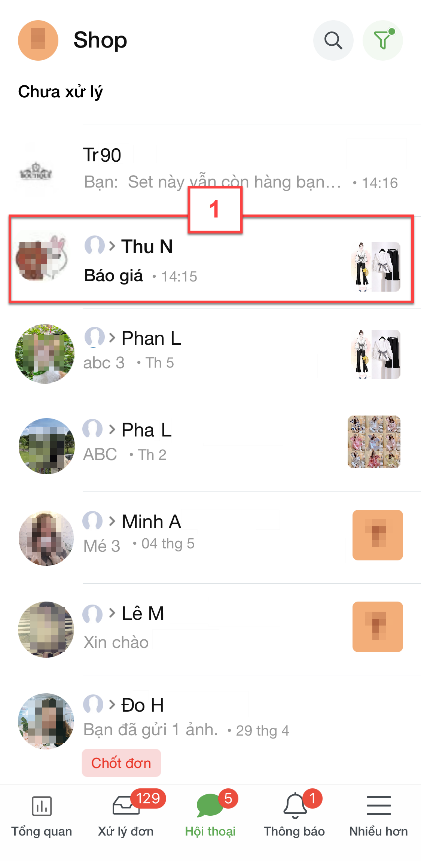
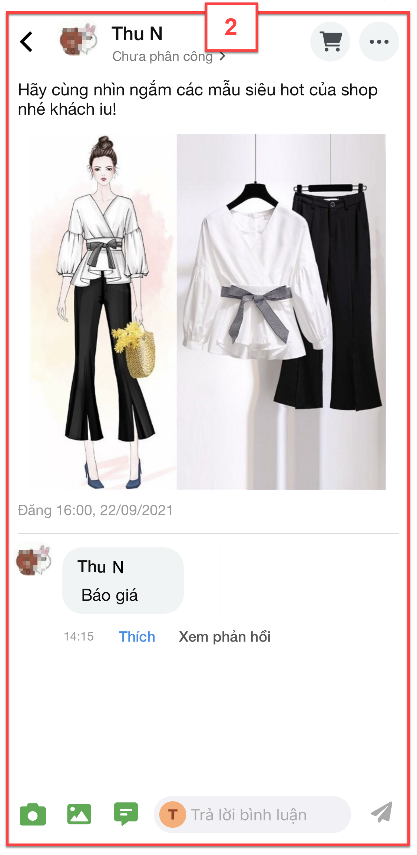
- Để trả lời tin nhắn, bình luận của khách hàng, ứng dụng hỗ trợ chụp hình trực tiếp (1), gửi ảnh lưu trữ trên thiết bị (2), sử dụng tin nhắn mẫu (3), nhập nội dung phản hồi (4) -> bạn chạm ![]() (5) để gửi thông tin.
(5) để gửi thông tin.
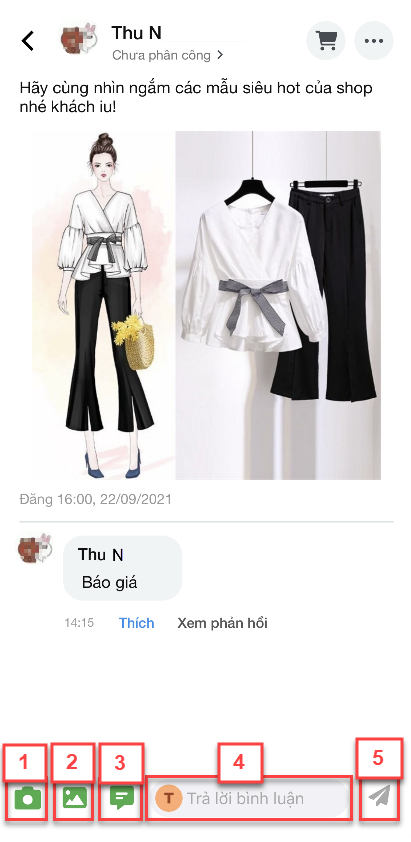
- Riêng với tin nhắn, hệ thống hỗ trợ:
- Gửi tối đa 9 ảnh cùng lúc
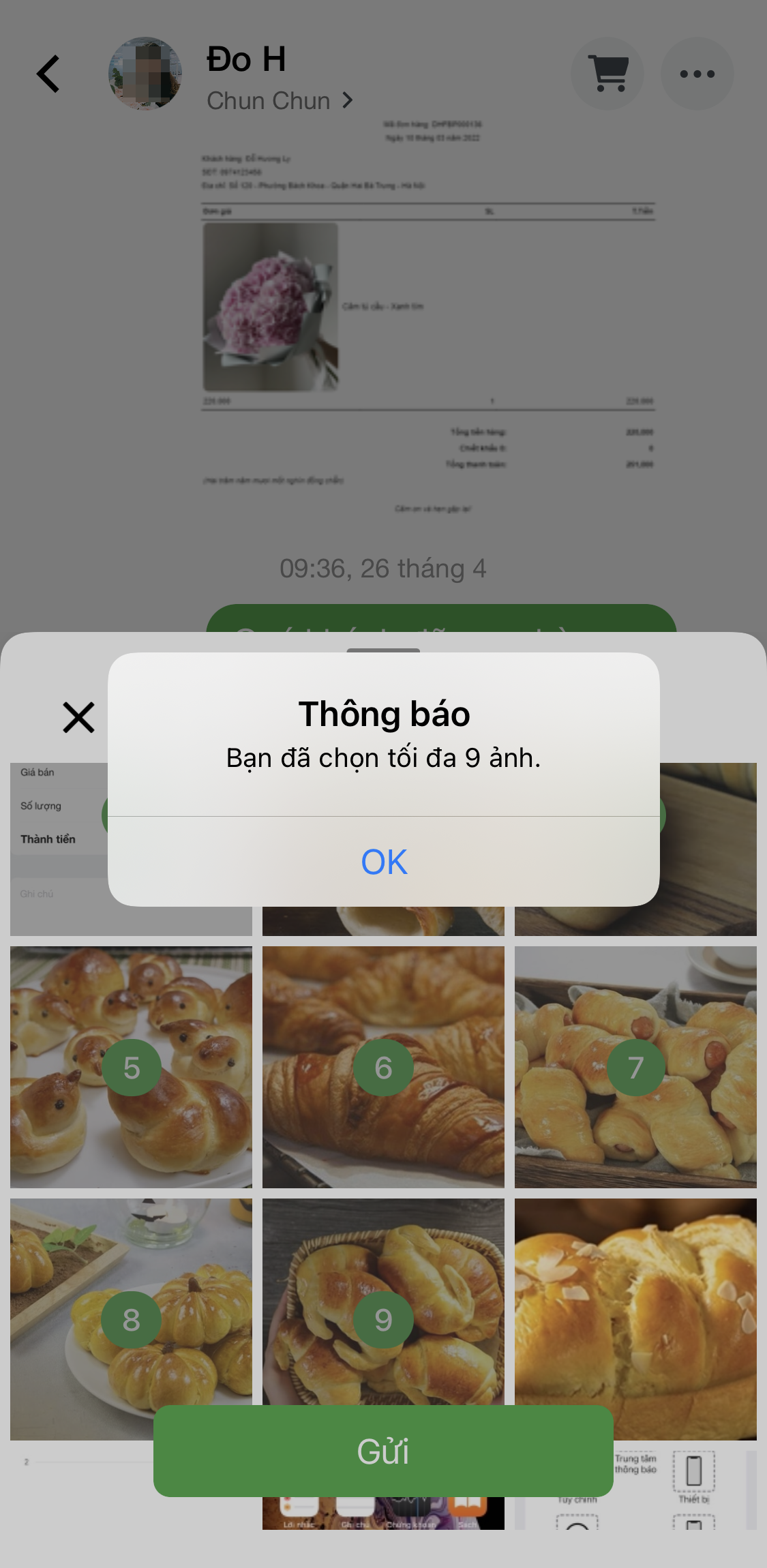
- Trên Android, ứng dụng hỗ trợ gửi video theo 2 cách: gửi video có sẵn hoặc quay video trực tiếp từ ứng dụng để gửi tin. Lưu ý: Trong cùng 1 lần gửi: không thêm cả ảnh và video cùng lúc.
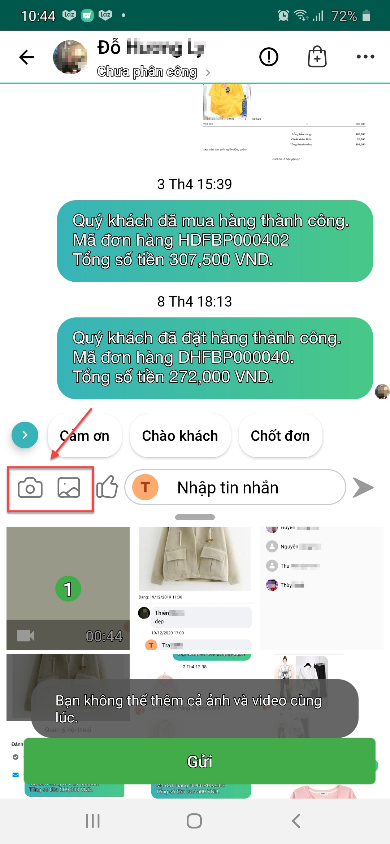

- Ấn nút like để phản hồi thông tin
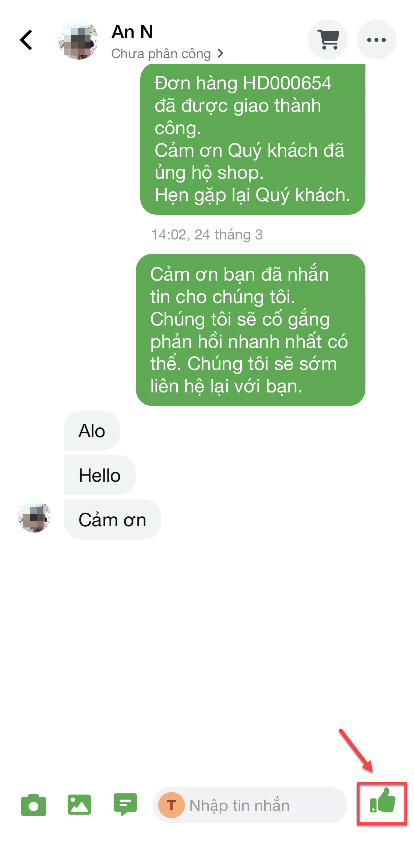
- Hệ thống hiển thị tin nhắn trích dẫn từ khách hàng. Tin nhắn trích dẫn hiển thị mờ hơn so với tin nhắn thông thường:
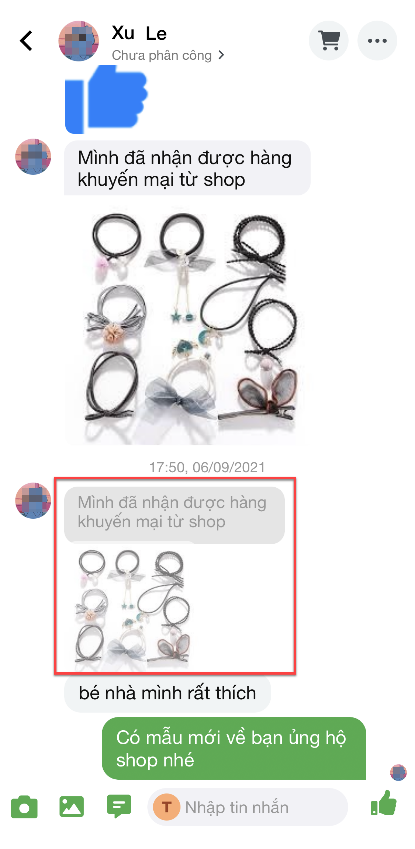
- Tin nhắn từ shop được gửi thành công hiển thị như sau:
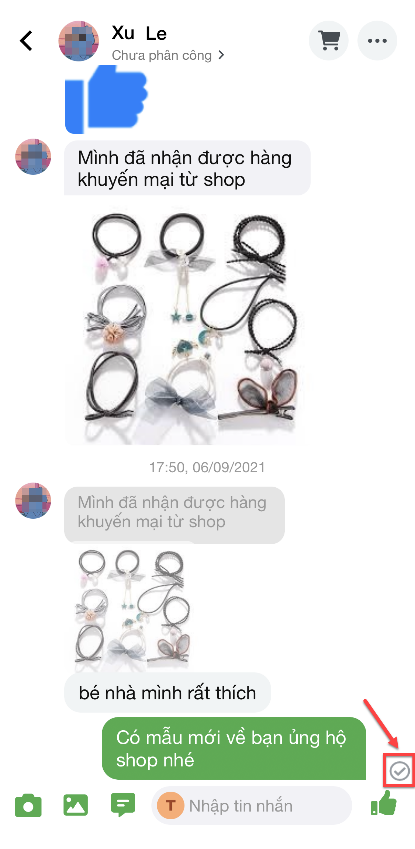
- Tin nhắn từ shop đang gửi hiển thị như sau:
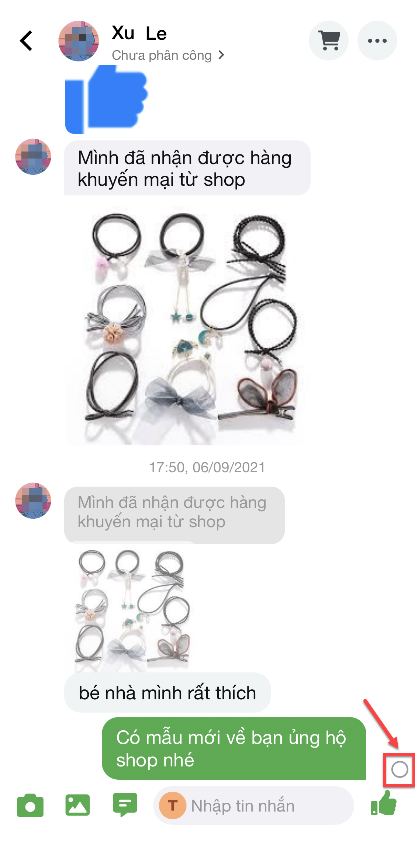
- Nếu có lỗi trong quá trình gửi tin, hệ thống hiển thị như sau:
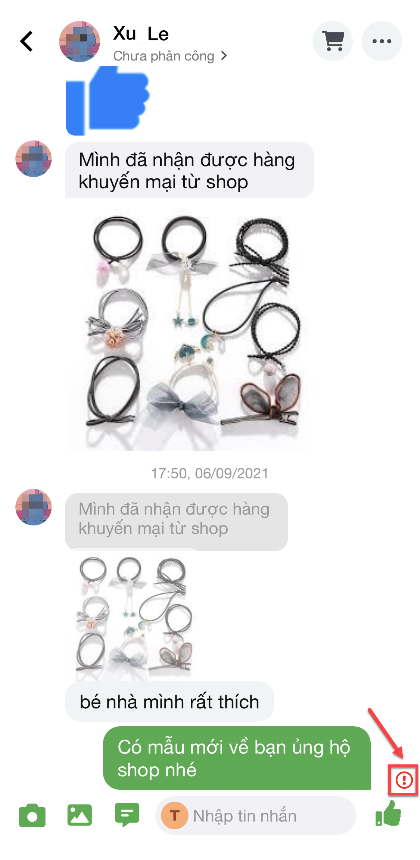
- Trạng thái đã xem được hiển thị khi khách hàng đọc tin nhắn của shop.
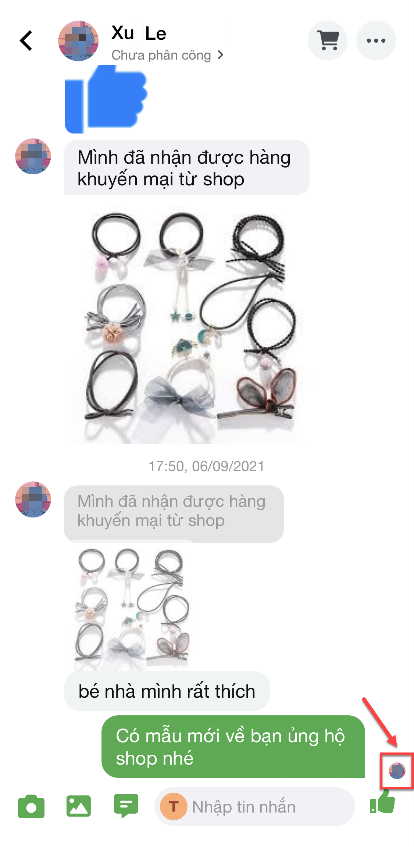
- Nếu tin nhắn của bạn được gửi khi thao tác Gửi tin nhắn từ bình luận -> hệ thống hiển thị link bài viết gắn với tin nhắn. Bạn kích vào bình luận để chuyển đến bài viết gốc trên Facebook.
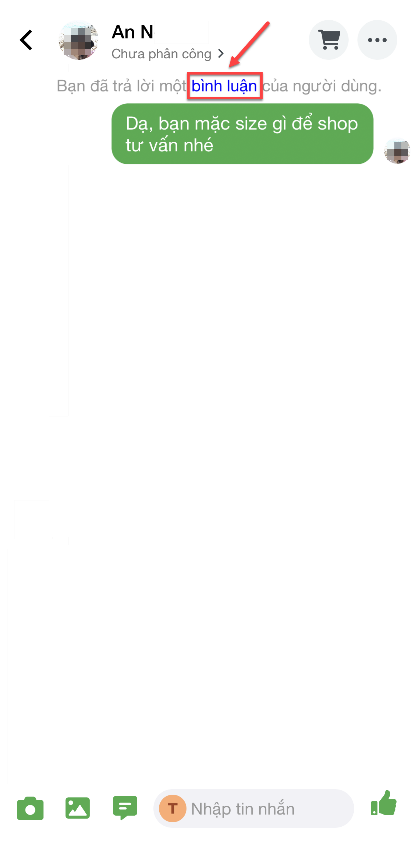
- Nếu người dùng Facebook nhấn vào nút Gửi tin nhắn/ Send message và phản hồi về bài viết quảng cáo trên Fanpage -> hệ thống hiển thị link bài viết gắn với tin nhắn. Bạn kích vào quảng cáo để chuyển đến bài viết gốc trên Facebook.
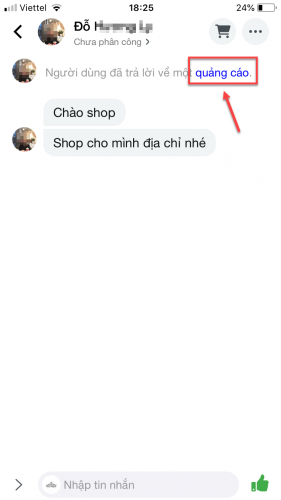
- Nếu gian hàng thiết lập sử dụng tin nhắn mẫu, khi trả lời hội thoại, bạn chạm vào biểu tượng ![]() (1) -> tìm kiếm và chọn mẫu tin (2) để tiết kiệm thời gian trả lời khách hàng. Lưu ý: danh sách mẫu tin trả lời này được đồng bộ với Facebook trên giao diện website của KiotViet và quản lý độc lập với danh sách mẫu tin trả lời được quản lý trên Facebook Fanpage.
(1) -> tìm kiếm và chọn mẫu tin (2) để tiết kiệm thời gian trả lời khách hàng. Lưu ý: danh sách mẫu tin trả lời này được đồng bộ với Facebook trên giao diện website của KiotViet và quản lý độc lập với danh sách mẫu tin trả lời được quản lý trên Facebook Fanpage.
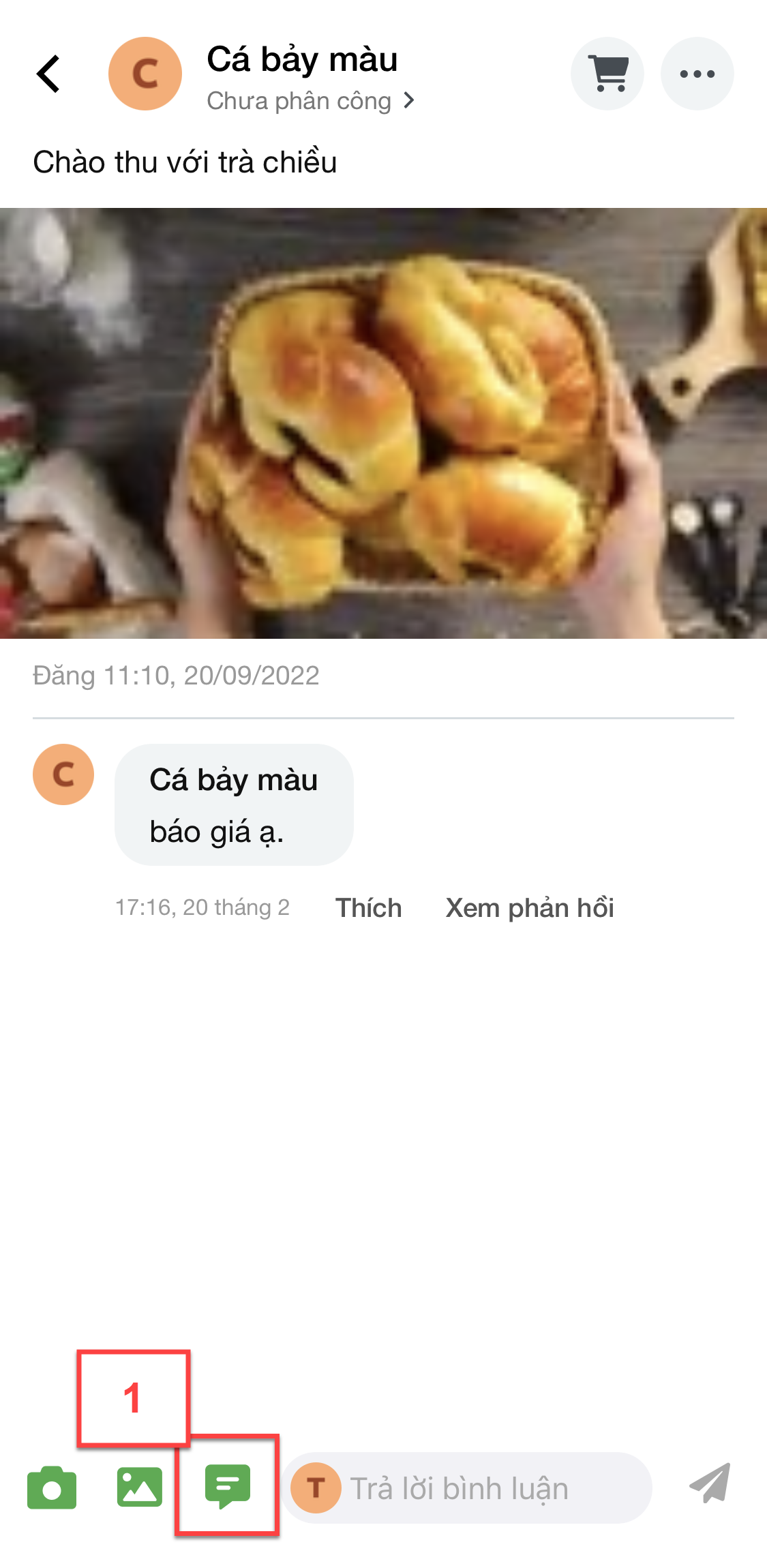
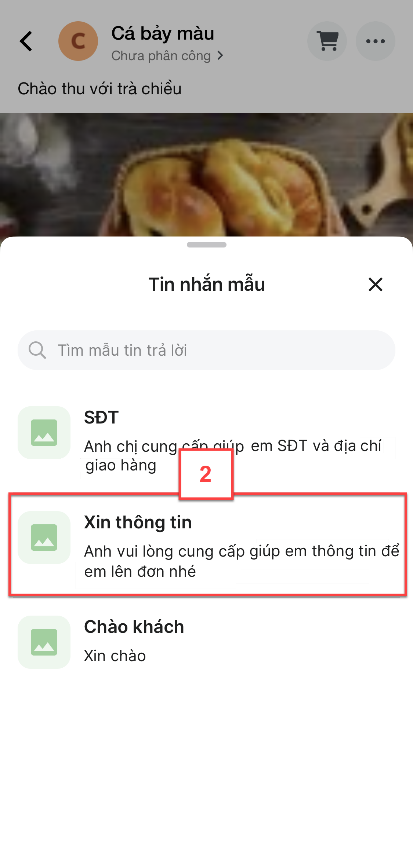
- Lưu ý: Nếu bạn gửi tin sau 7 ngày (tính từ tin nhắn cuối cùng của khách) thì hệ thống hiện thông báo không thể gửi tin:
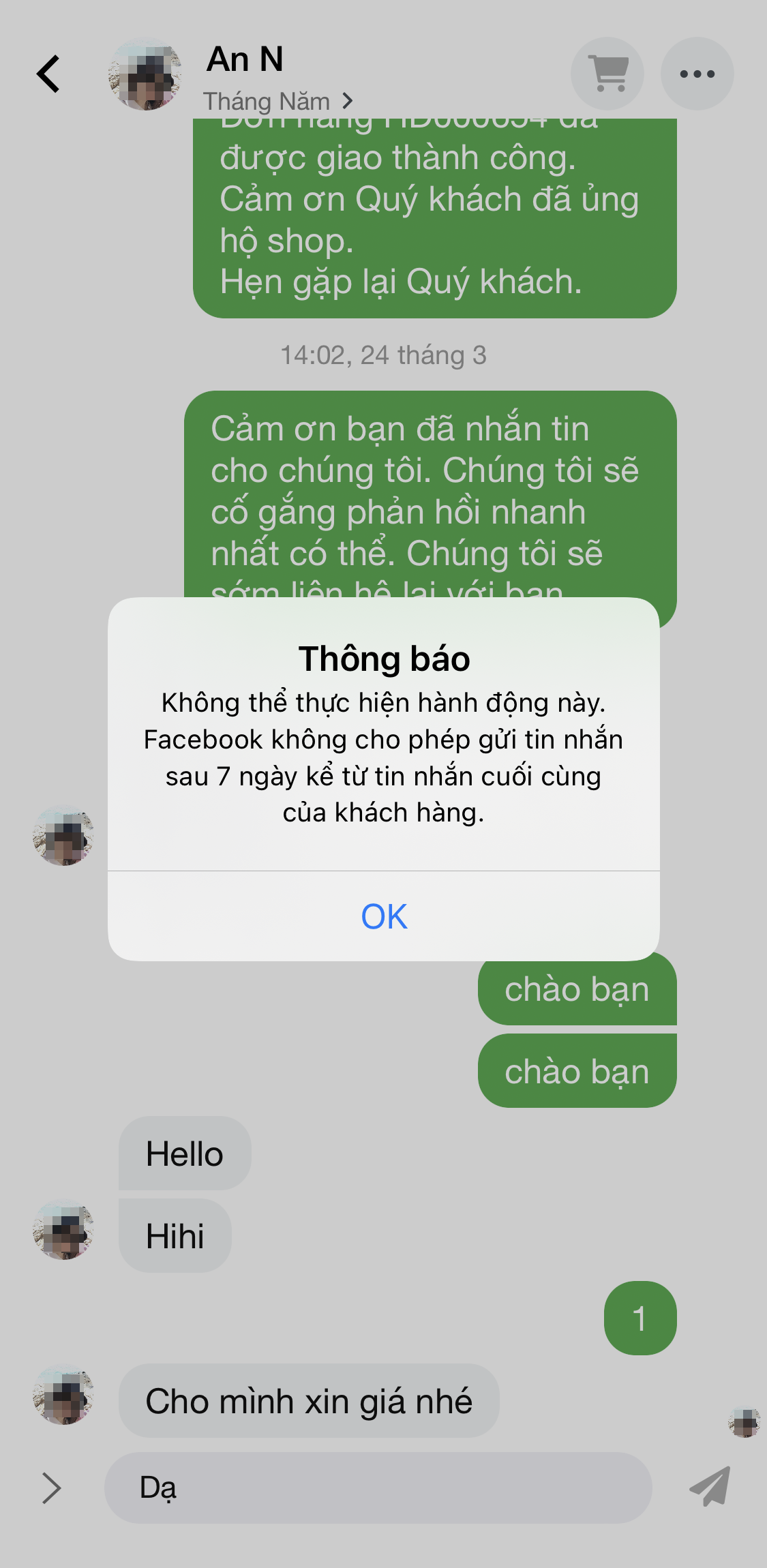
- Ứng dụng hỗ trợ tính năng sao chép định dạng text, cụ thể như sau:
- Với tin nhắn: bạn có thể sao chép vị trí mong muốn hoặc chọn tất cả để sao chép. Ngoài ra với tin nhắn kiểu số điện thoại, bạn có thể kết nối điện thoại liên hệ với khách hàng
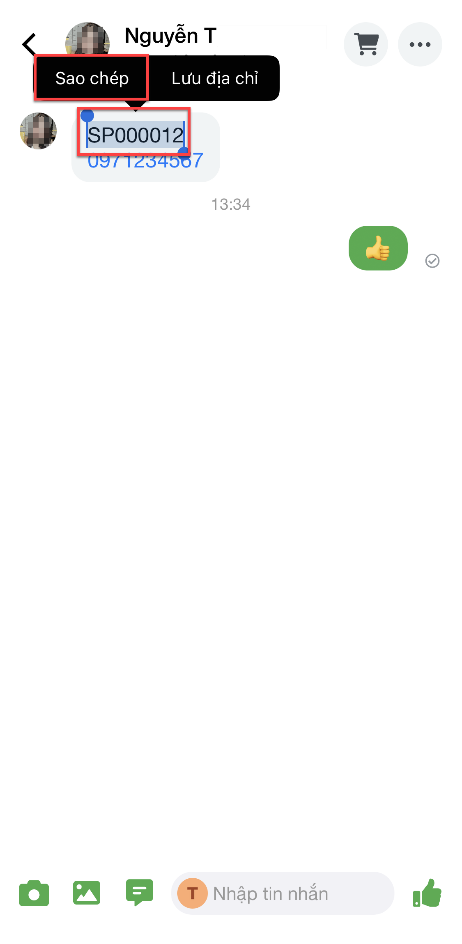
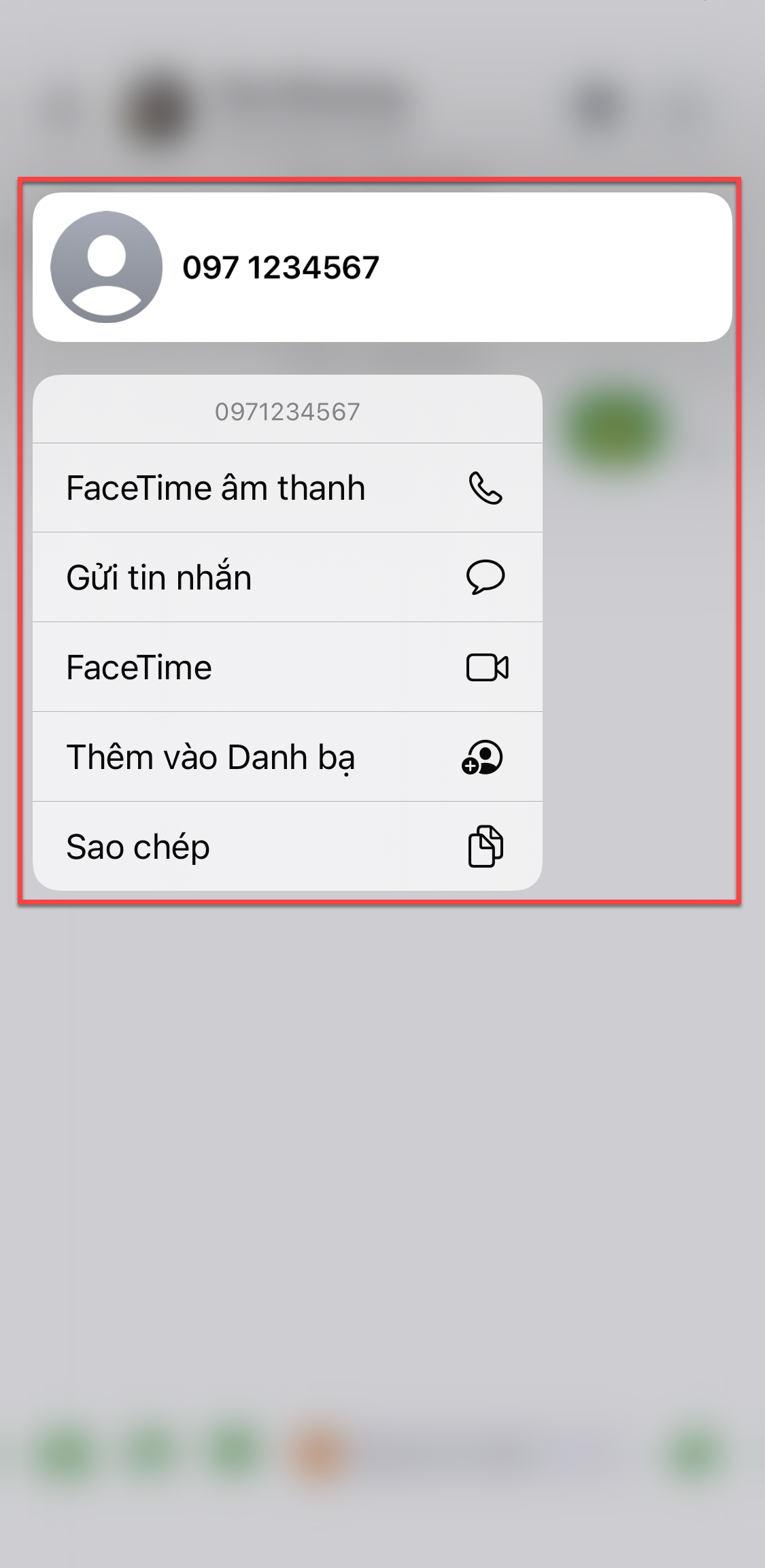
- Với bình luận: bạn có thể sao chép toàn bộ bình luận
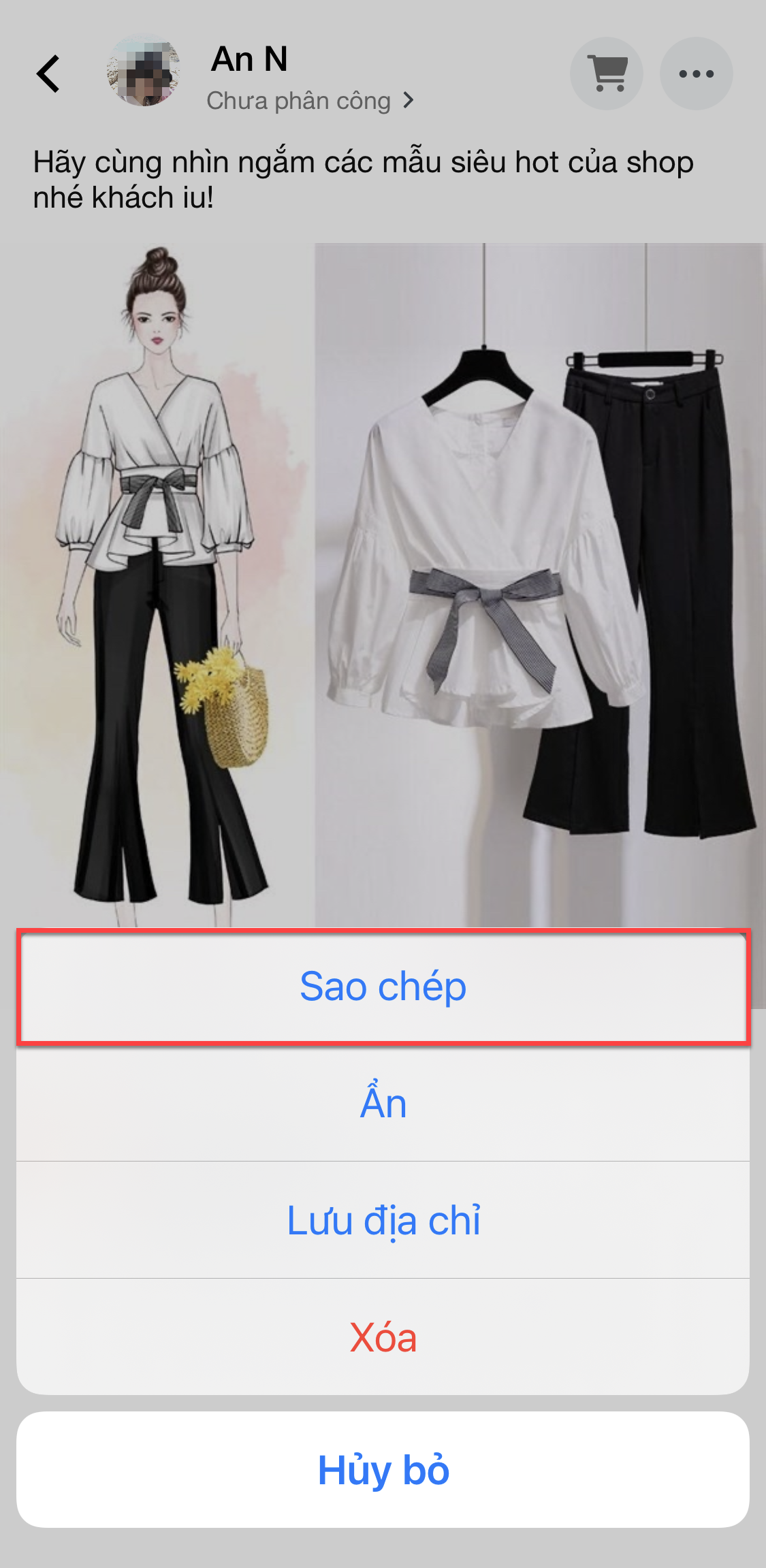
- Trong vòng 7 ngày kể từ thời điểm người dùng Facebook bình luận trên Fanpage, gian hàng có thể Gửi tin nhắn từ bình luận này ngay trên ứng dụng. Với những tin nhắn đã được gửi thành công, bạn có thể chọn Xem phản hồi từ bình luận không giới hạn thời gian.
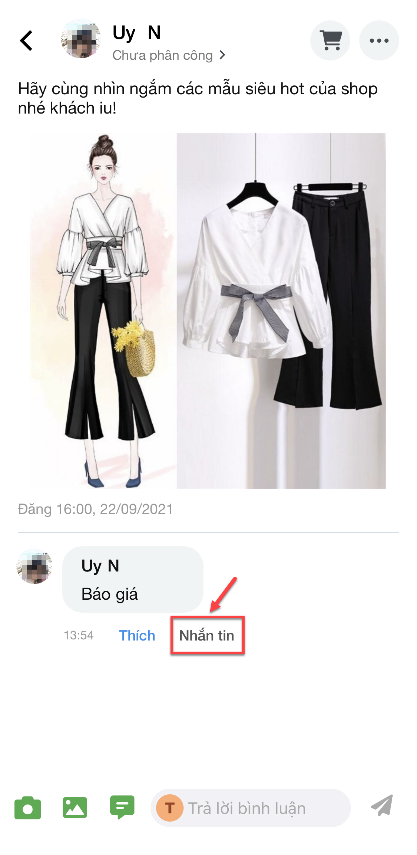
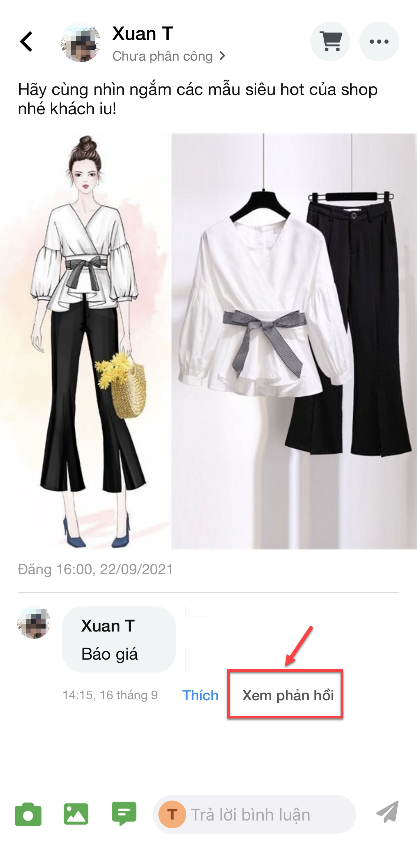
- Lưu ý: Ứng dụng hỗ trợ với tin nhắn dạng text (1) và bạn có thể sử dụng tin nhắn mẫu (2) đã thiết lập.
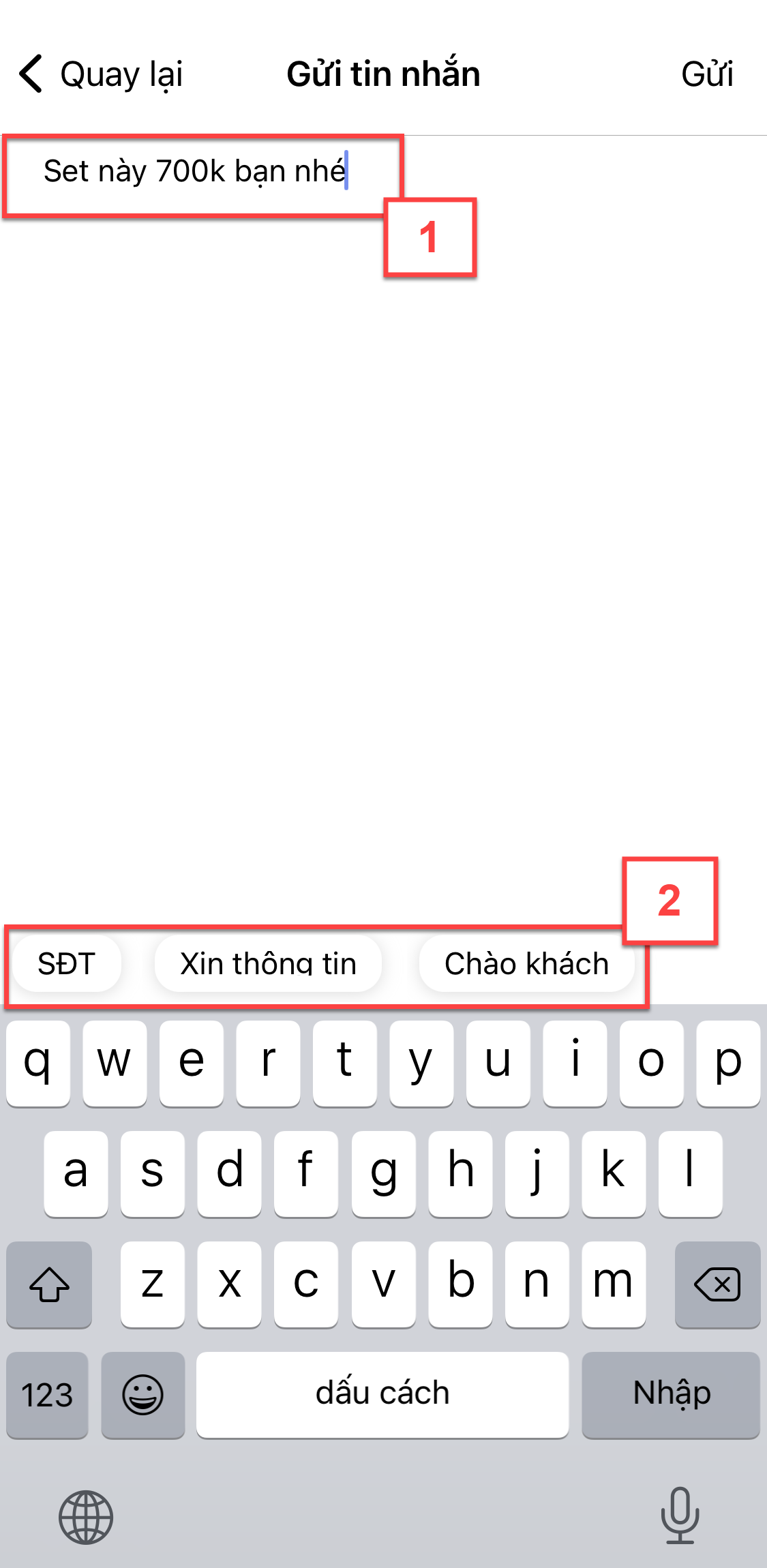
- Nếu cần chỉnh sửa bình luận của cửa hàng, bạn chạm vào bình luận cần thay đổi -> chạm Chỉnh sửa (1) -> nhập thông tin (2) -> chạm Cập nhật (3)
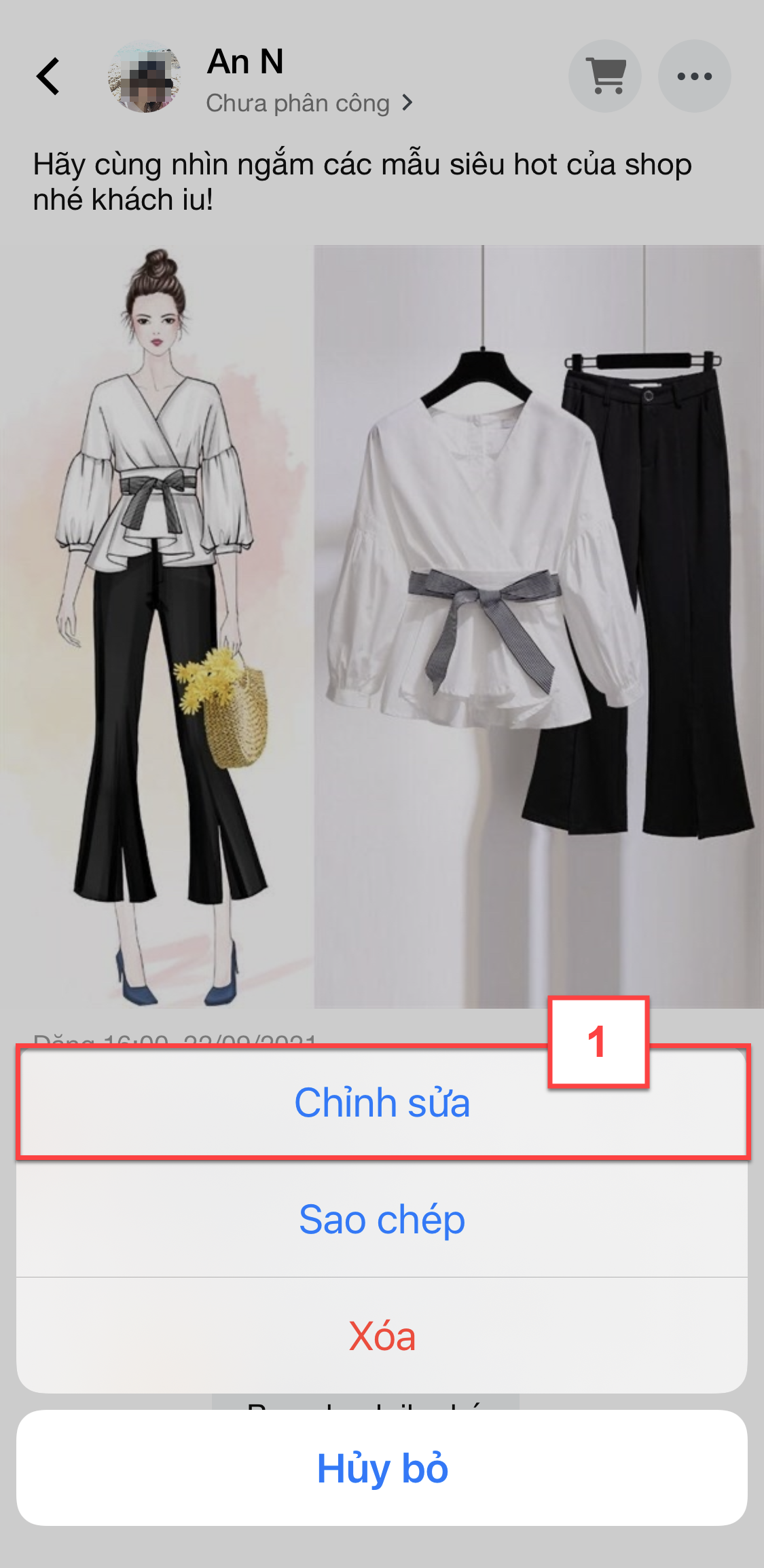
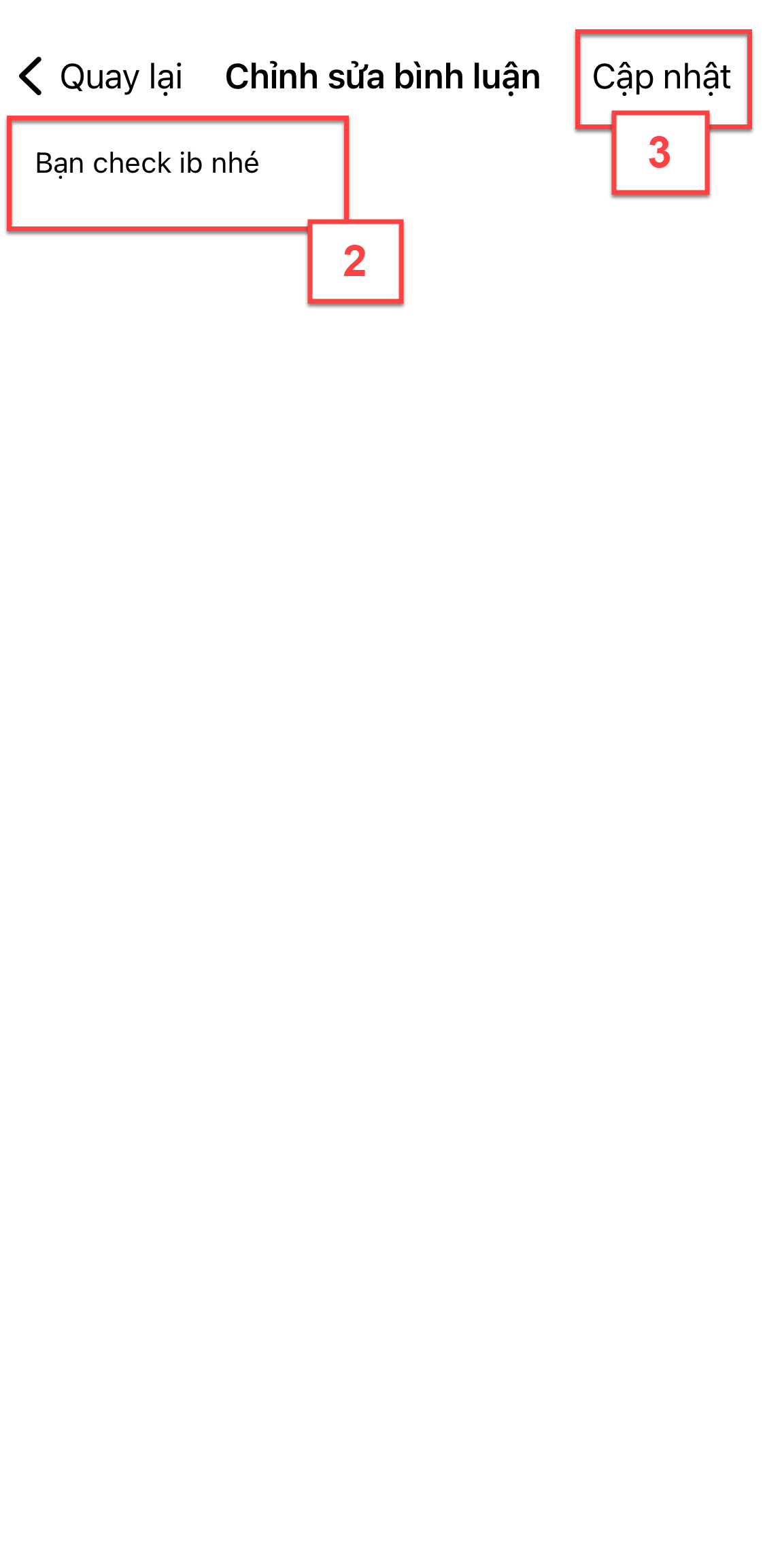
- Nếu cần xóa bình luận của cửa hàng, bạn chạm vào bình luận cần xóa -> chạm Xóa (1) -> chọn Đồng ý (2) trên thông báo. Lưu ý: Khi xóa bình luận có kèm trả lời, hệ thống sẽ xóa bình luận gốc và các trả lời kèm theo.
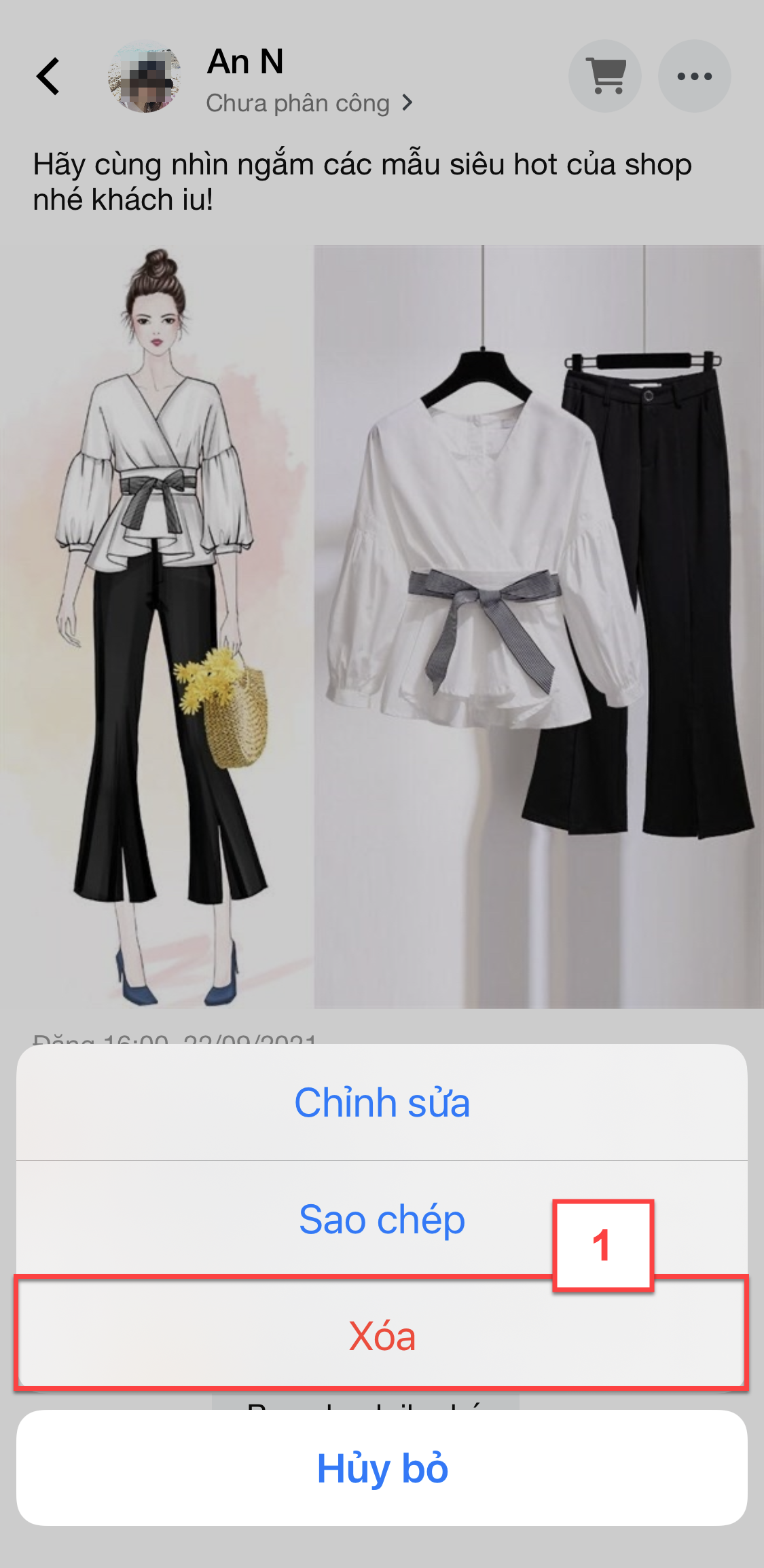
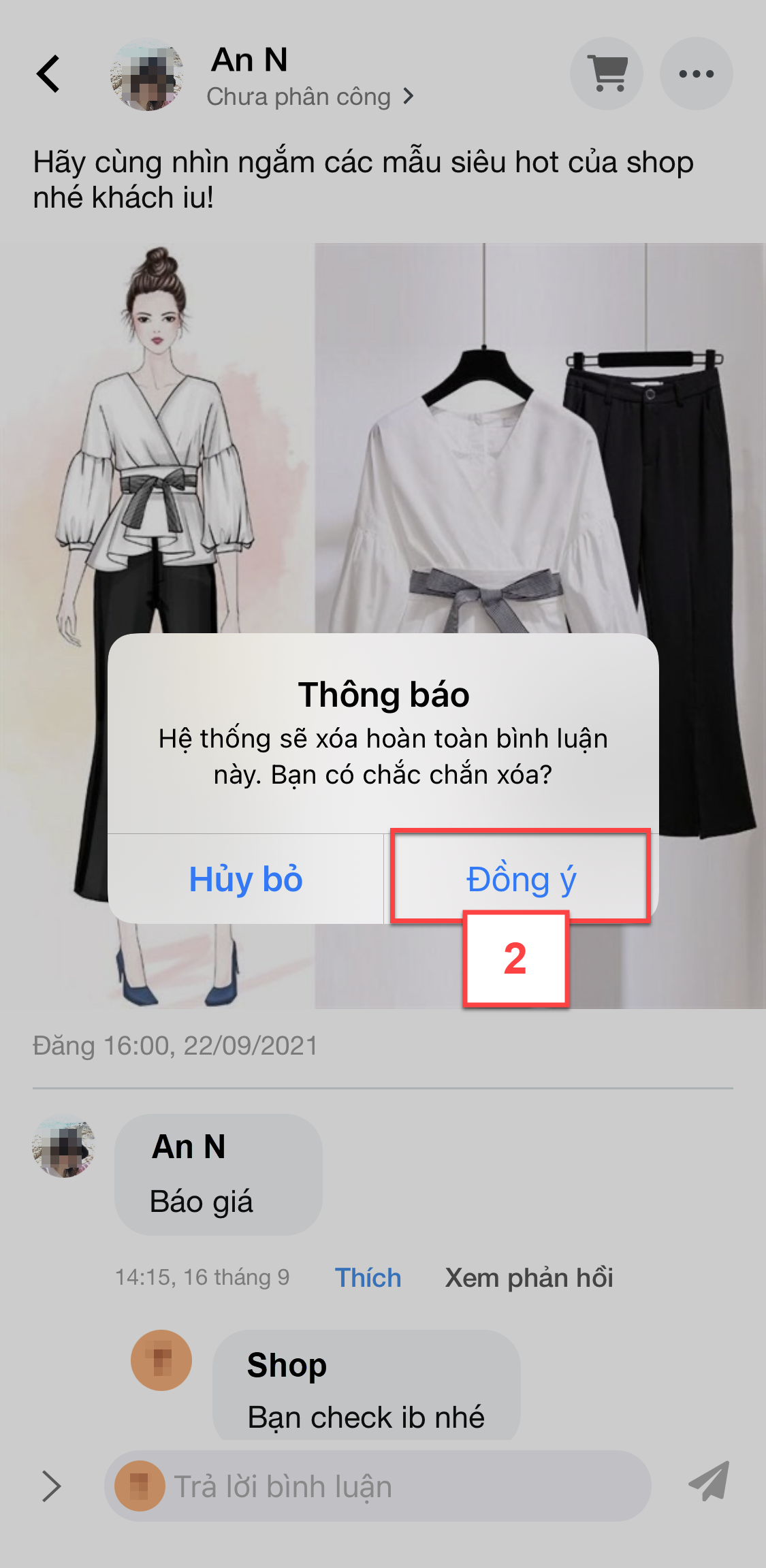
- Ứng dụng hỗ trợ đánh dấu hội thoại đã xử lý/ chưa xử lý, đã đọc/ chưa đọc ngay trên danh sách hội thoại và trong chi tiết hội thoại.
- Trên danh sách hội thoại, bạn chạm và giữ hội thoại -> chọn Đánh dấu đã xử lý/ chưa xử lý (2) hoặc Đánh dấu đã đọc/ chưa đọc (3).
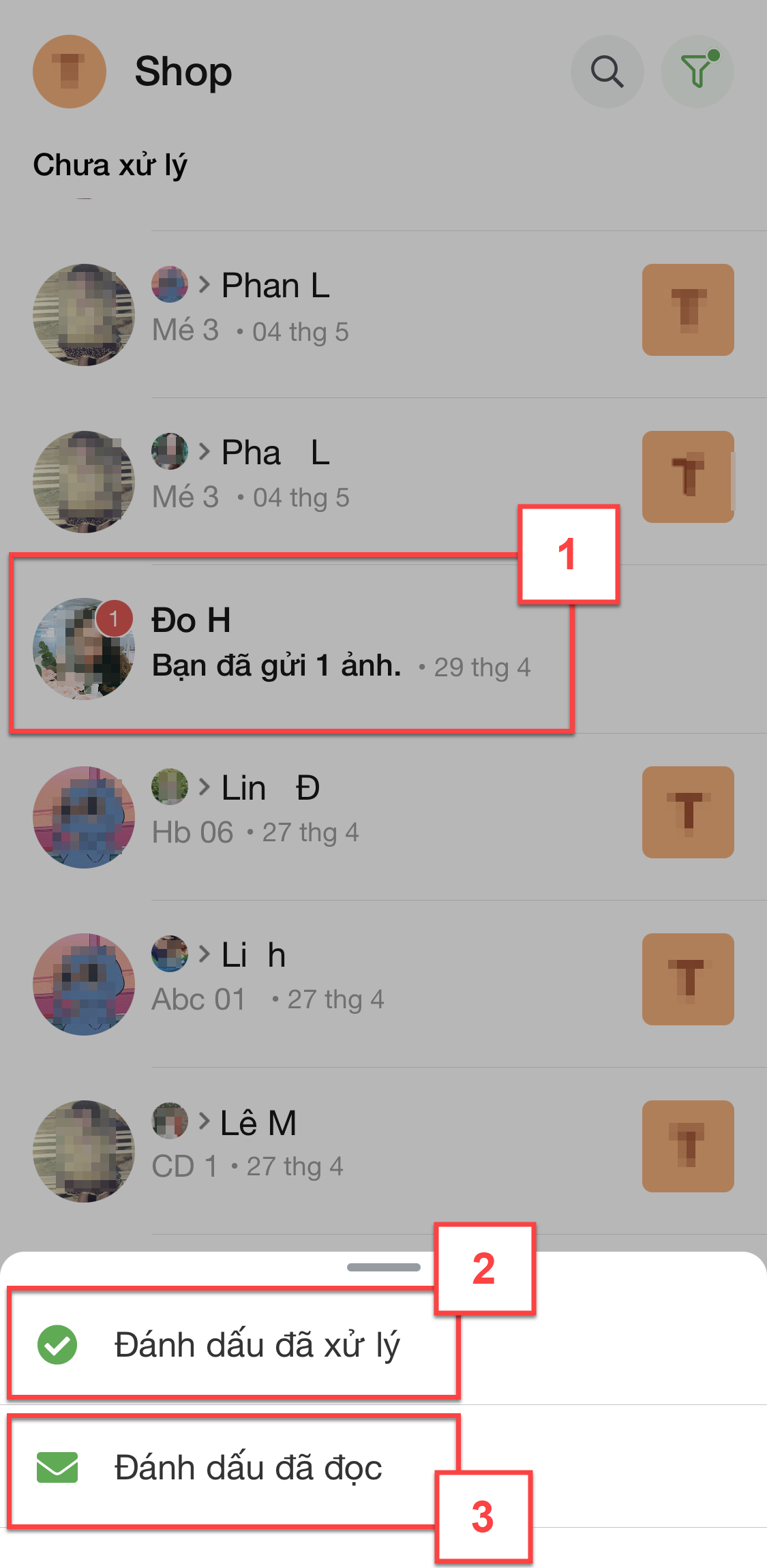
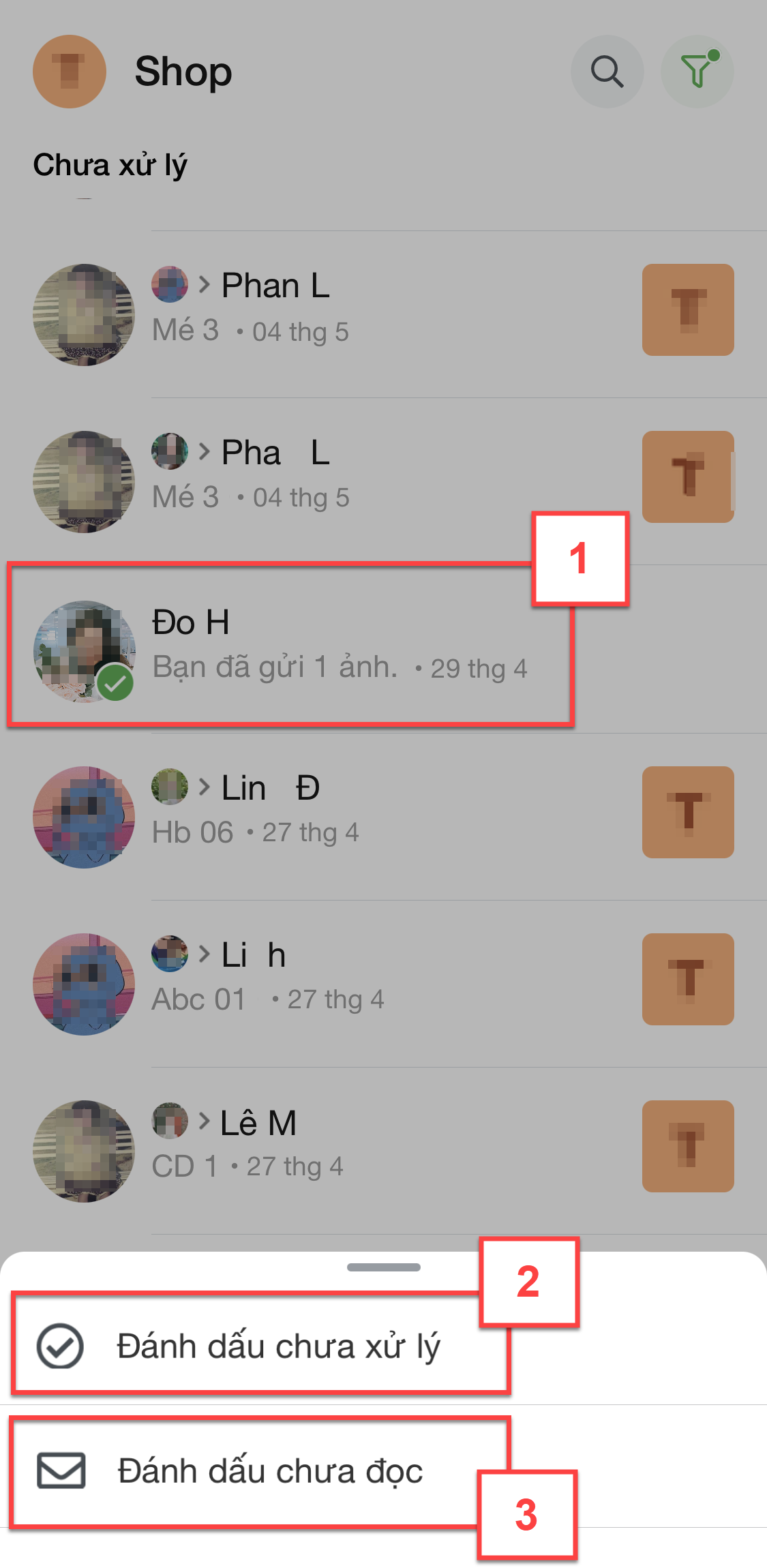
- Trên chi tiết hội thoại, bạn chạm vào biểu tượng ![]() góc trên bên phải màn hình (1) -> chọn Đánh dấu đã xử lý/ chưa xử lý (2) hoặc Đánh dấu đã đọc/ chưa đọc (3).
góc trên bên phải màn hình (1) -> chọn Đánh dấu đã xử lý/ chưa xử lý (2) hoặc Đánh dấu đã đọc/ chưa đọc (3).
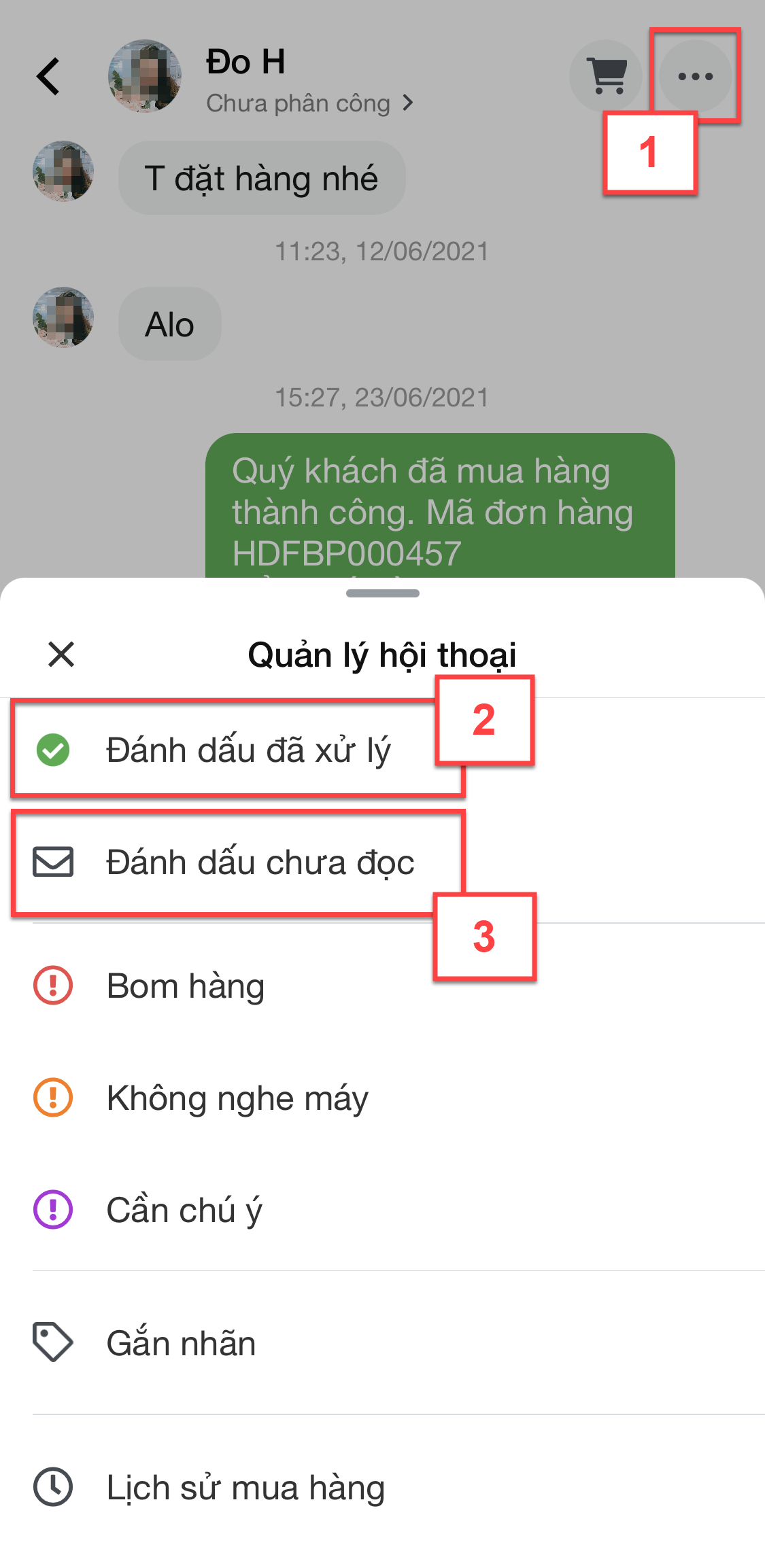
- Để gán nhãn cho hội thoại, trong thông tin chi tiết, bạn chạm vào biểu tượng ![]() góc trên bên phải màn hình (1) -> chọn nhãn cần gán (2) -> chọn nhãn cần gán (3)
góc trên bên phải màn hình (1) -> chọn nhãn cần gán (2) -> chọn nhãn cần gán (3)
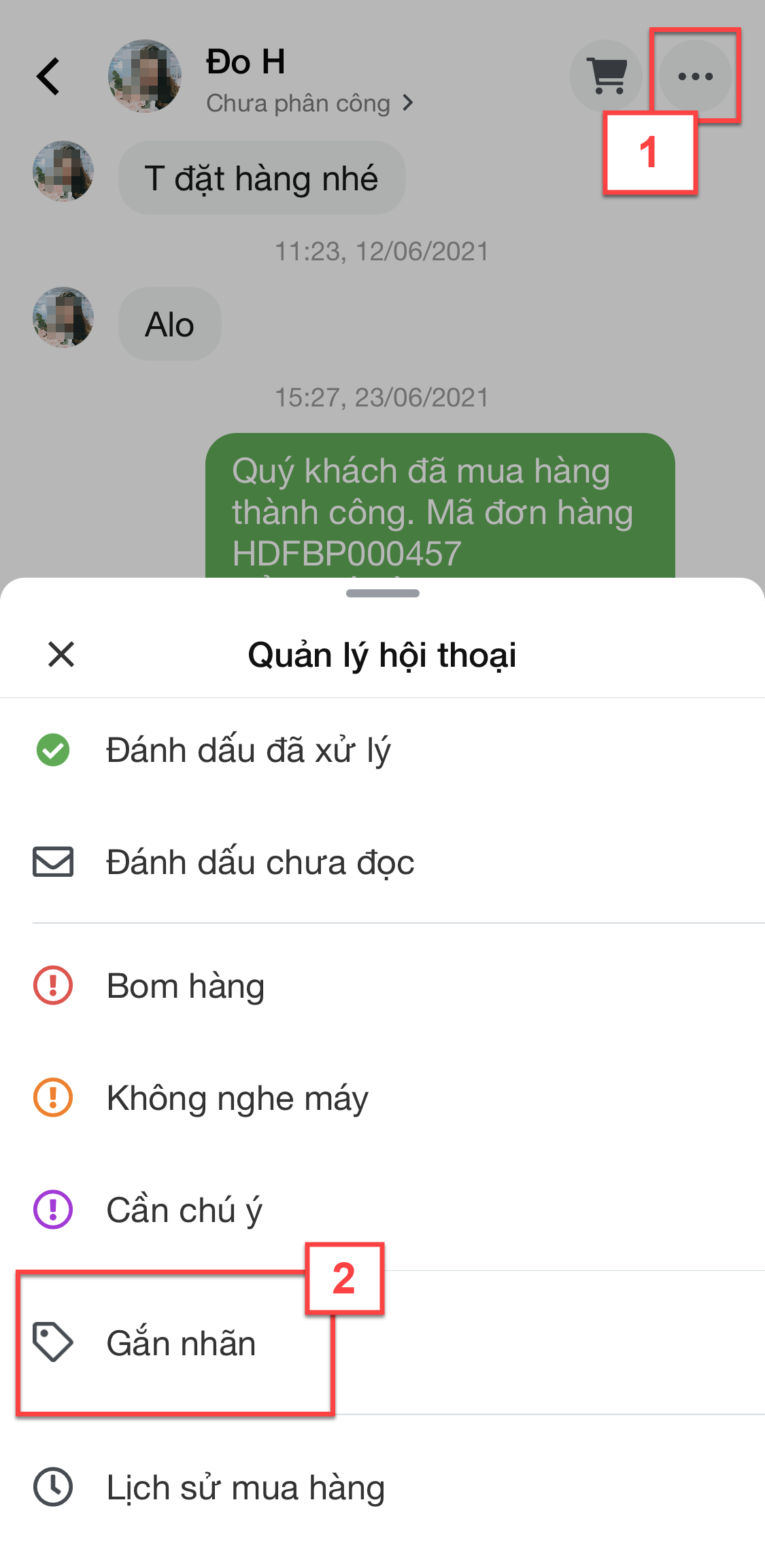
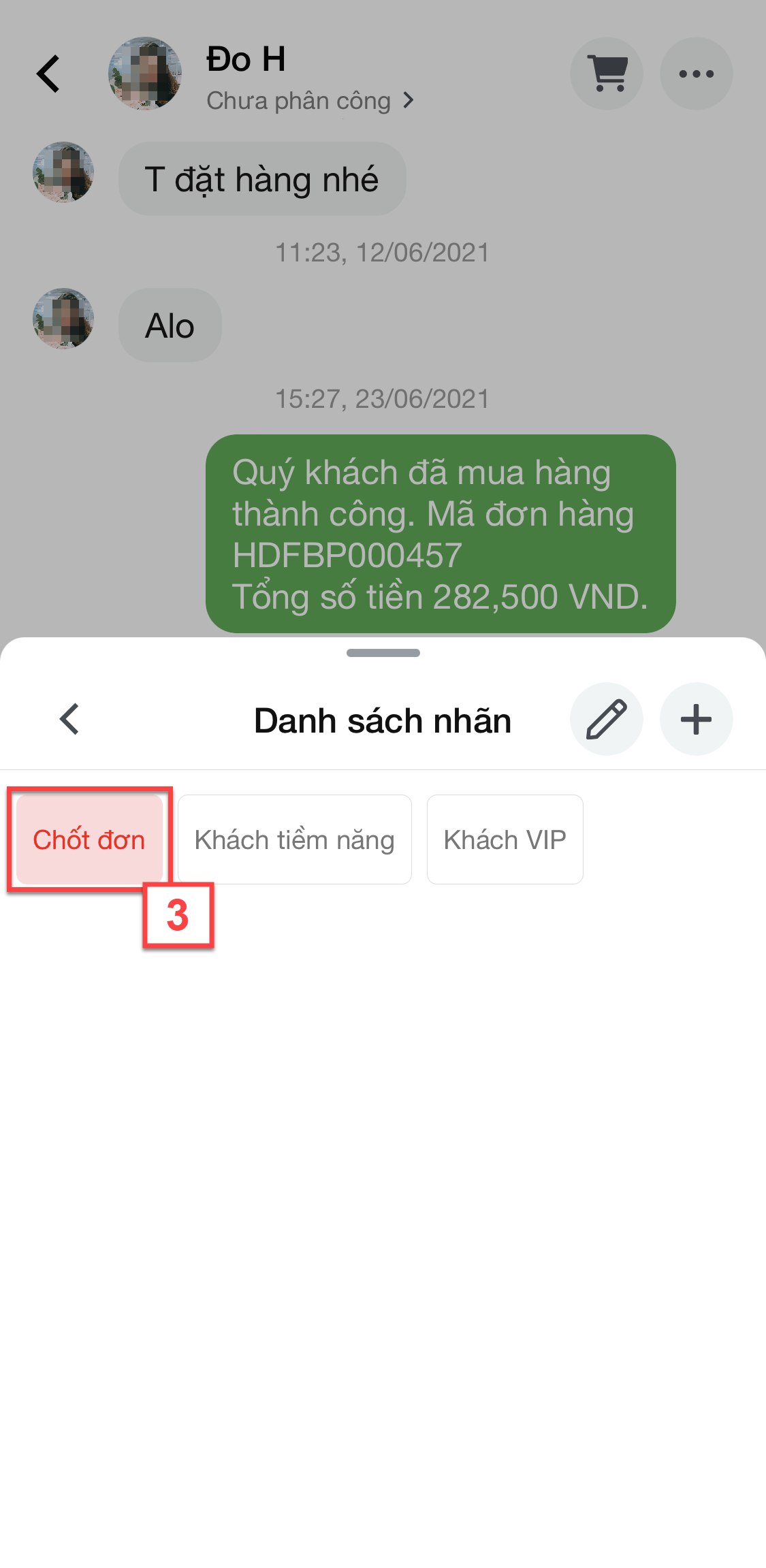
- Danh sách hội thoại hiển thị như sau:
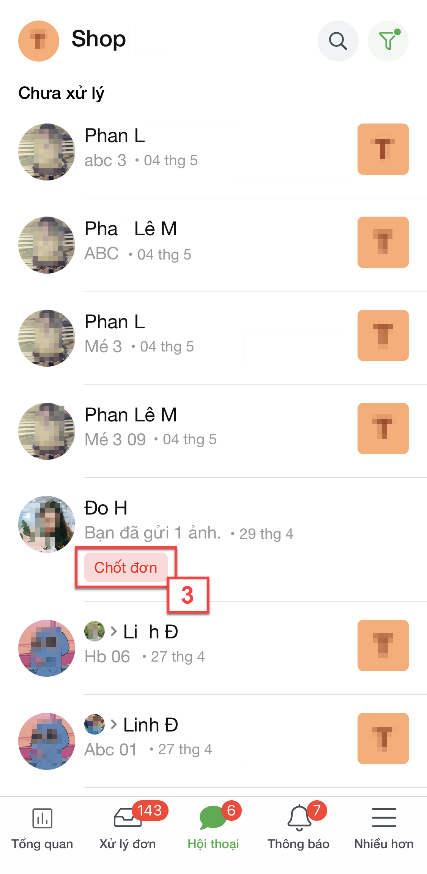
- Để bỏ chọn gán nhãn hội thoại, bạn chạm lại vào nhãn trong chi tiết hội thoại
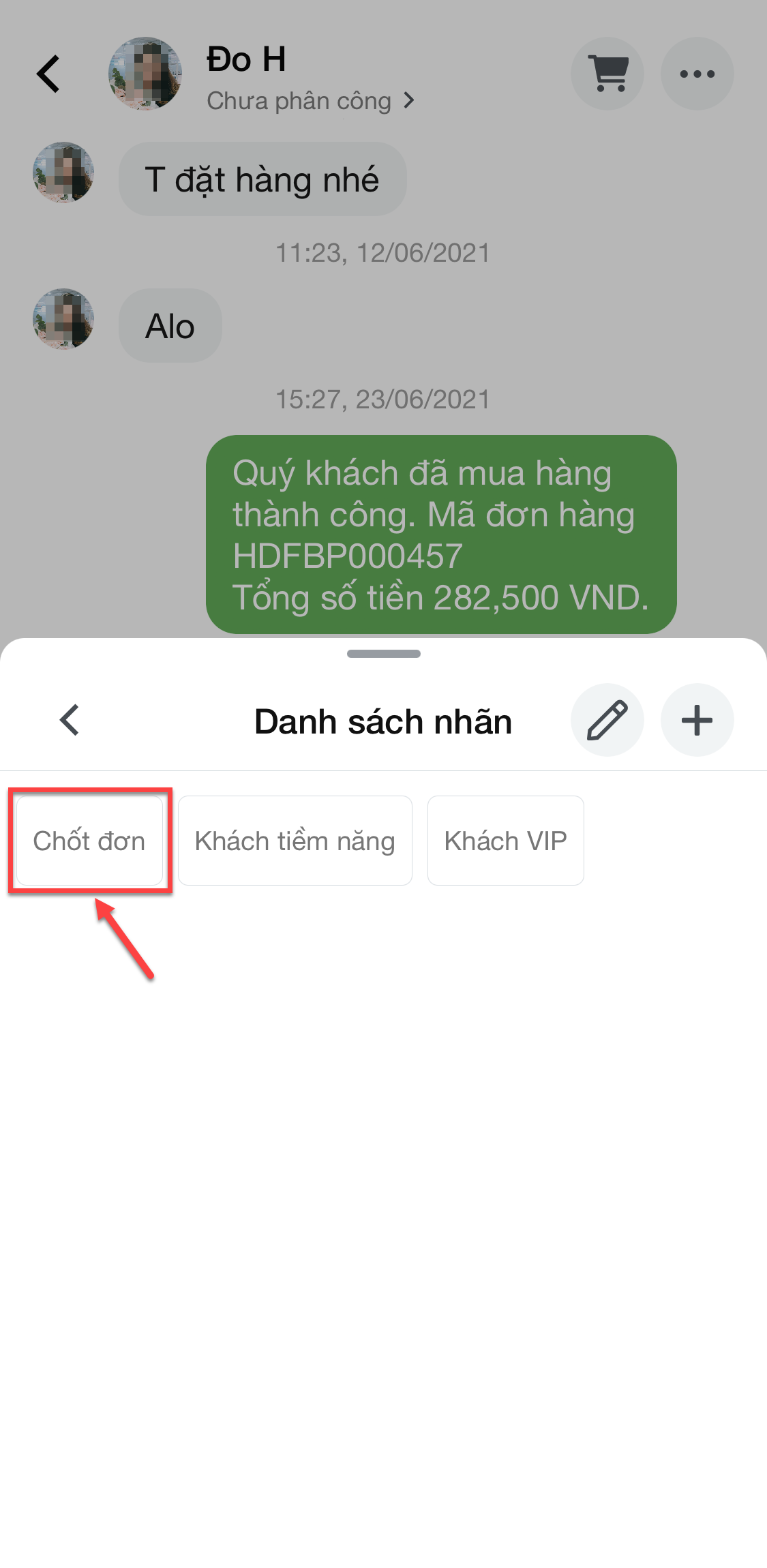
- Ứng dụng hỗ trợ thao tác thêm nhãn, chỉnh sửa và xóa nhãn ngay trên chi tiết hội thoại.
- Để thêm nhãn mới, bạn chạm vào biểu tượng
 (1) -> điền thông tin tên nhãn, chọn màu sắc tương ứng (2) -> chạm Lưu (3)
(1) -> điền thông tin tên nhãn, chọn màu sắc tương ứng (2) -> chạm Lưu (3)
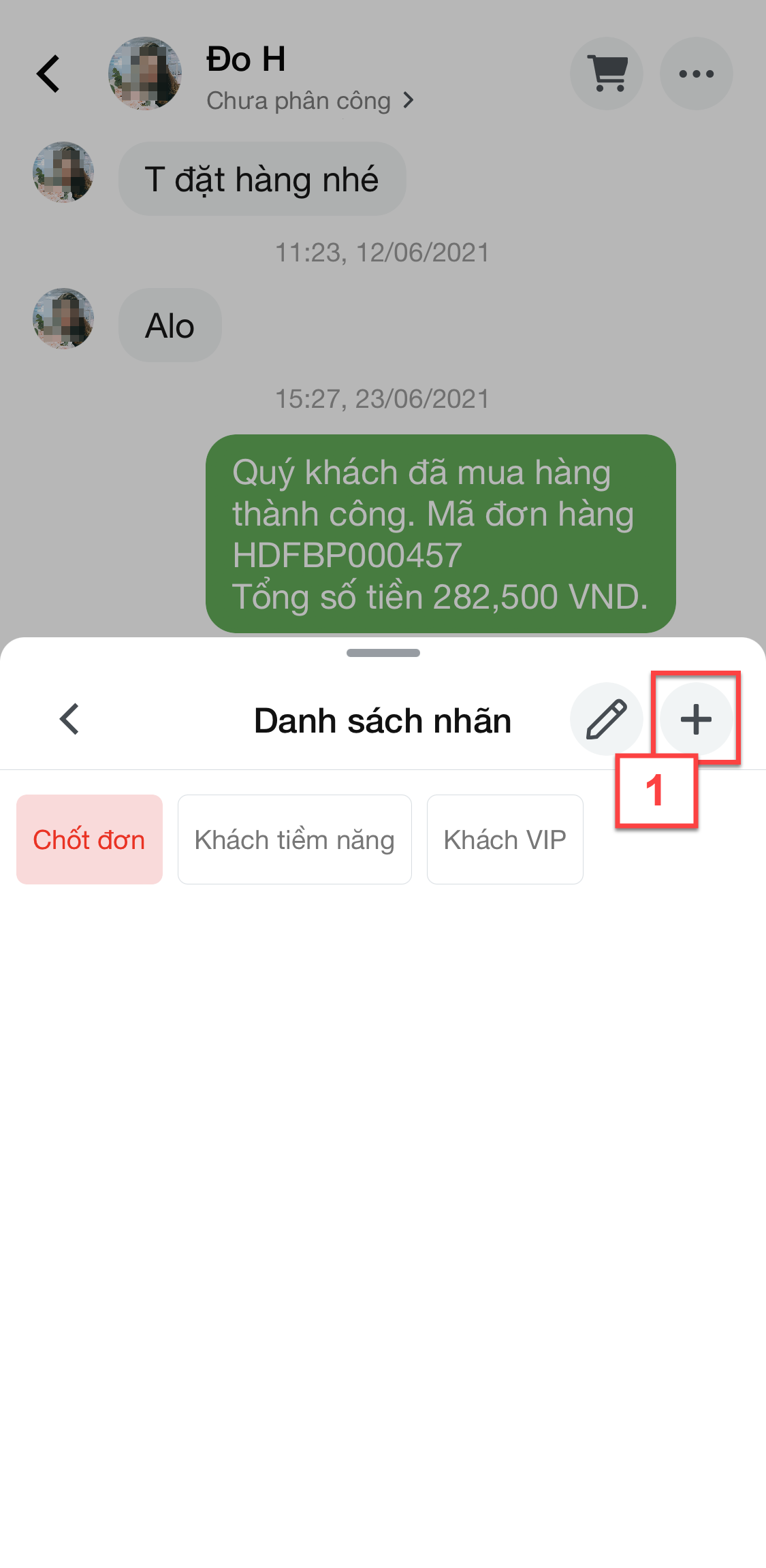
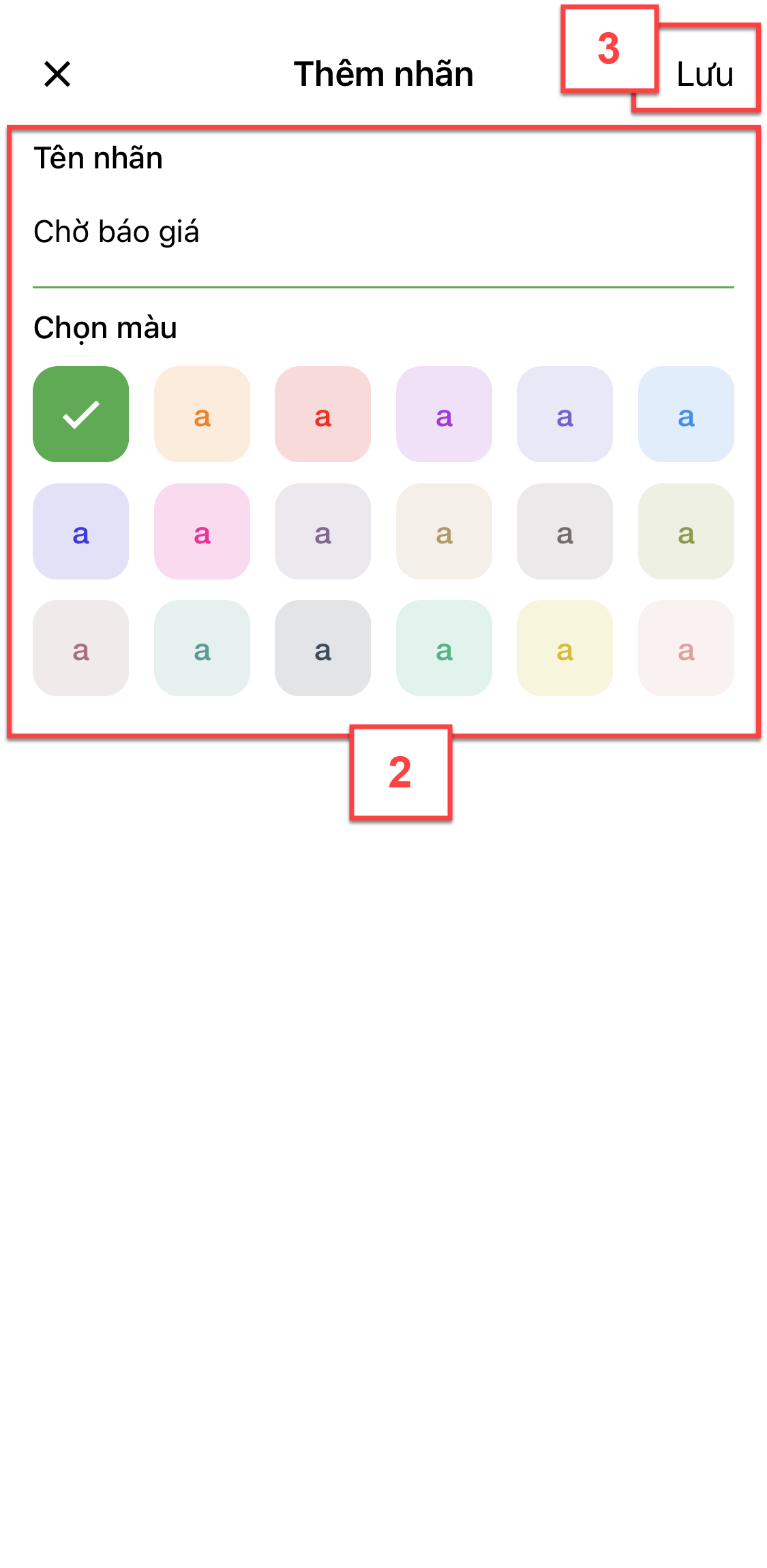
- Để chỉnh sửa thông tin nhãn, bạn chạm vào biểu tượng
 (1) -> chạm vào nhãn cần chỉnh sửa (2) -> thay đổi thông tin tên nhãn, màu sắc (3) -> chạm Lưu (4)
(1) -> chạm vào nhãn cần chỉnh sửa (2) -> thay đổi thông tin tên nhãn, màu sắc (3) -> chạm Lưu (4)- Thao tác trên iOS
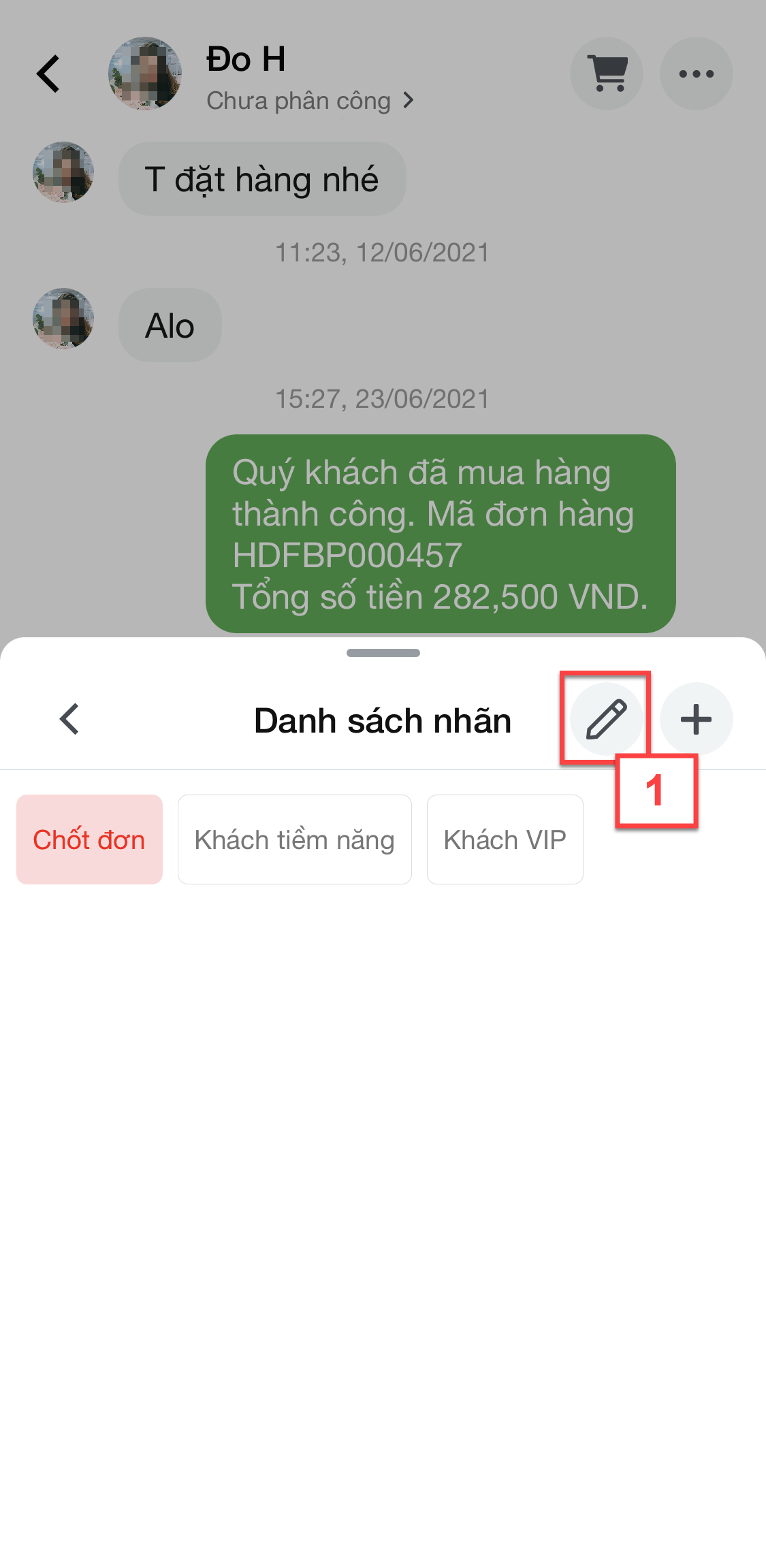
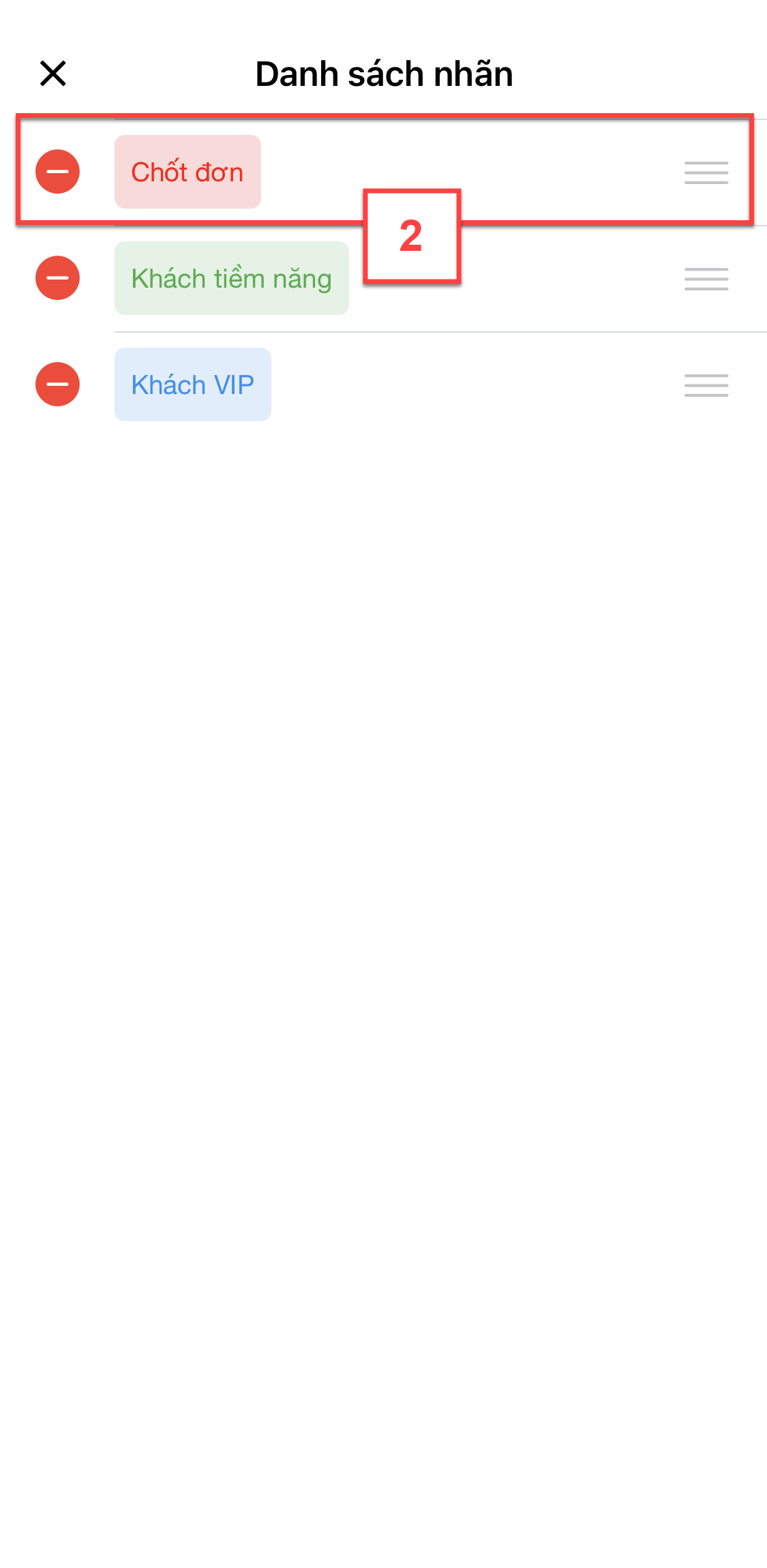
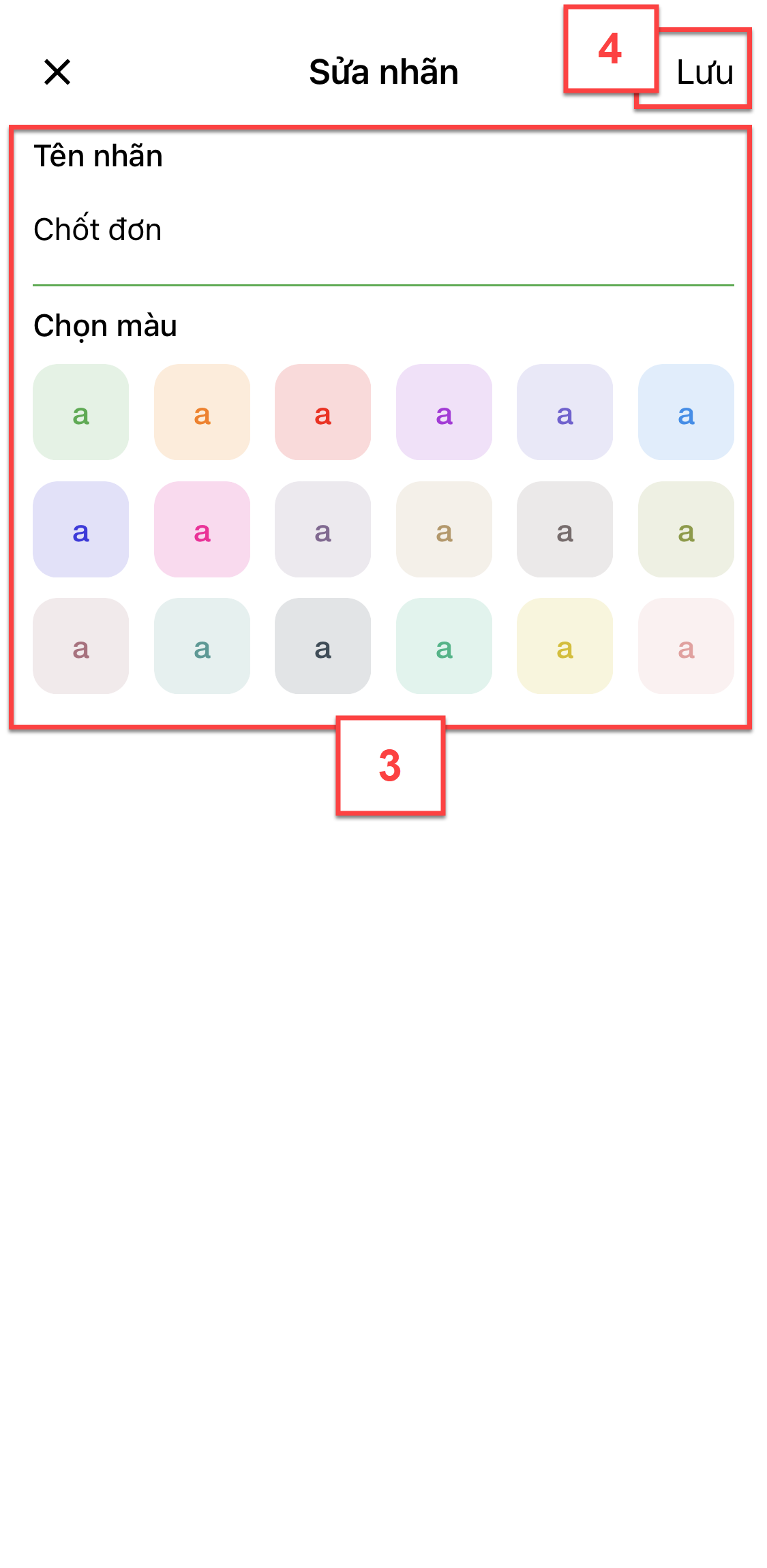
- Thao tác trên Android
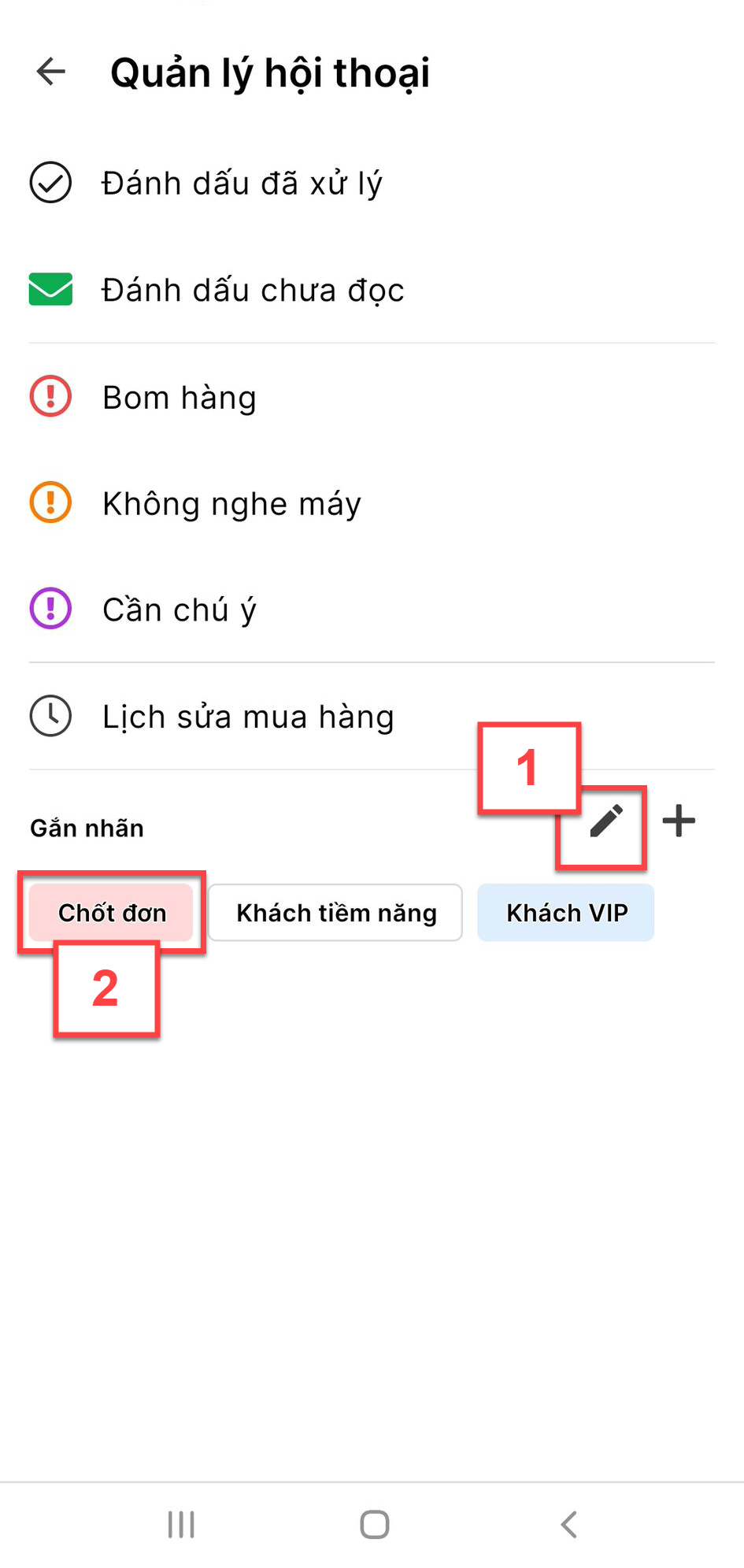
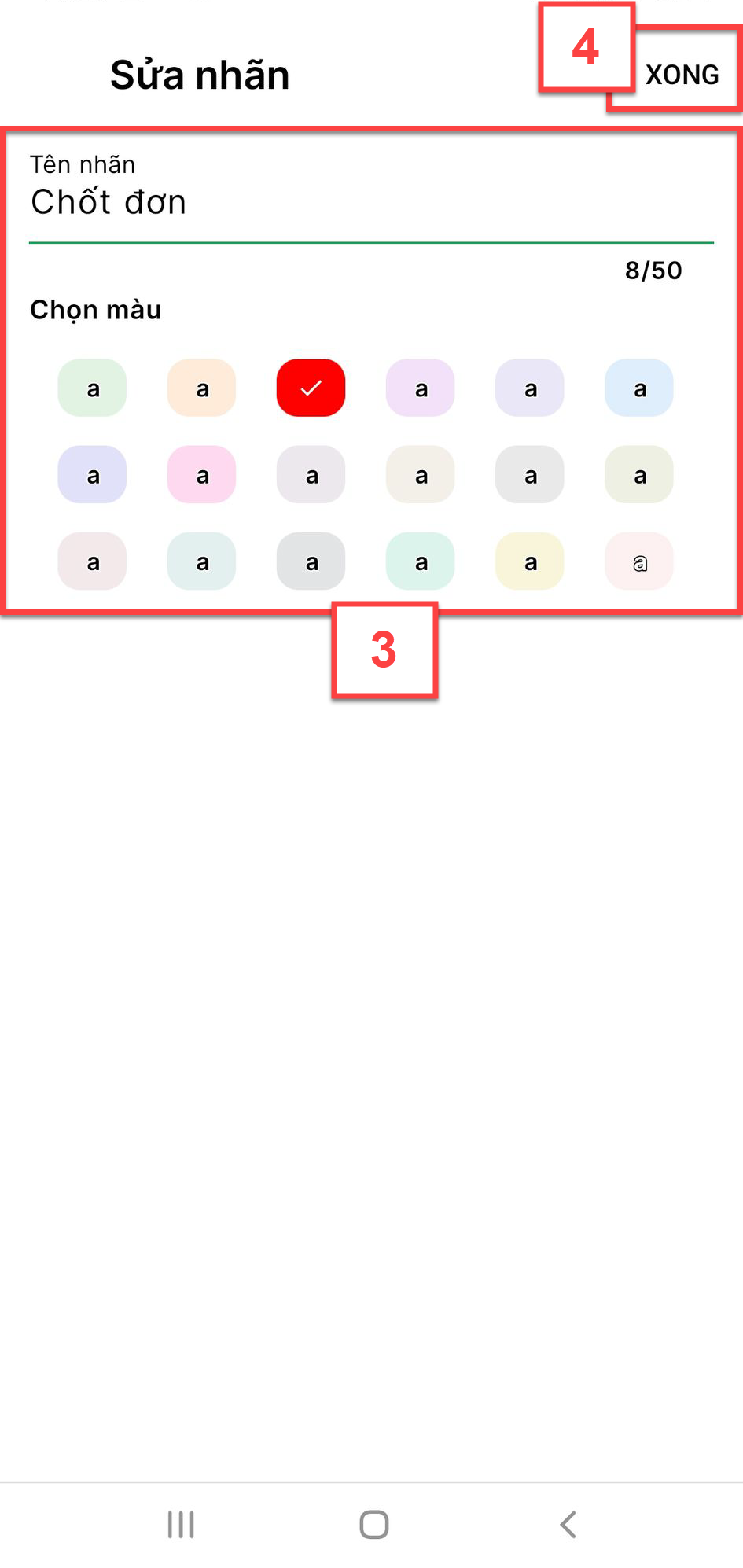
- Để xóa bỏ nhãn không cần sử dụng, bạn chạm vào biểu tượng
 (1) -> trên dòng nhãn cần xóa, chạm vào
(1) -> trên dòng nhãn cần xóa, chạm vào  với thiết bị iOS hoặc
với thiết bị iOS hoặc  với thiết bị Android (2) -> chọn Xóa (3) -> trên thiết bị iOS, bạn tiếp tục chọn Đồng ý để xác nhận thông tin (4). Lưu ý: Hệ thống sẽ xóa hoàn toàn nhãn này và gỡ ra khỏi các đoạn hội thoại đã gán trước đó.
với thiết bị Android (2) -> chọn Xóa (3) -> trên thiết bị iOS, bạn tiếp tục chọn Đồng ý để xác nhận thông tin (4). Lưu ý: Hệ thống sẽ xóa hoàn toàn nhãn này và gỡ ra khỏi các đoạn hội thoại đã gán trước đó.- Thao tác trên iOS
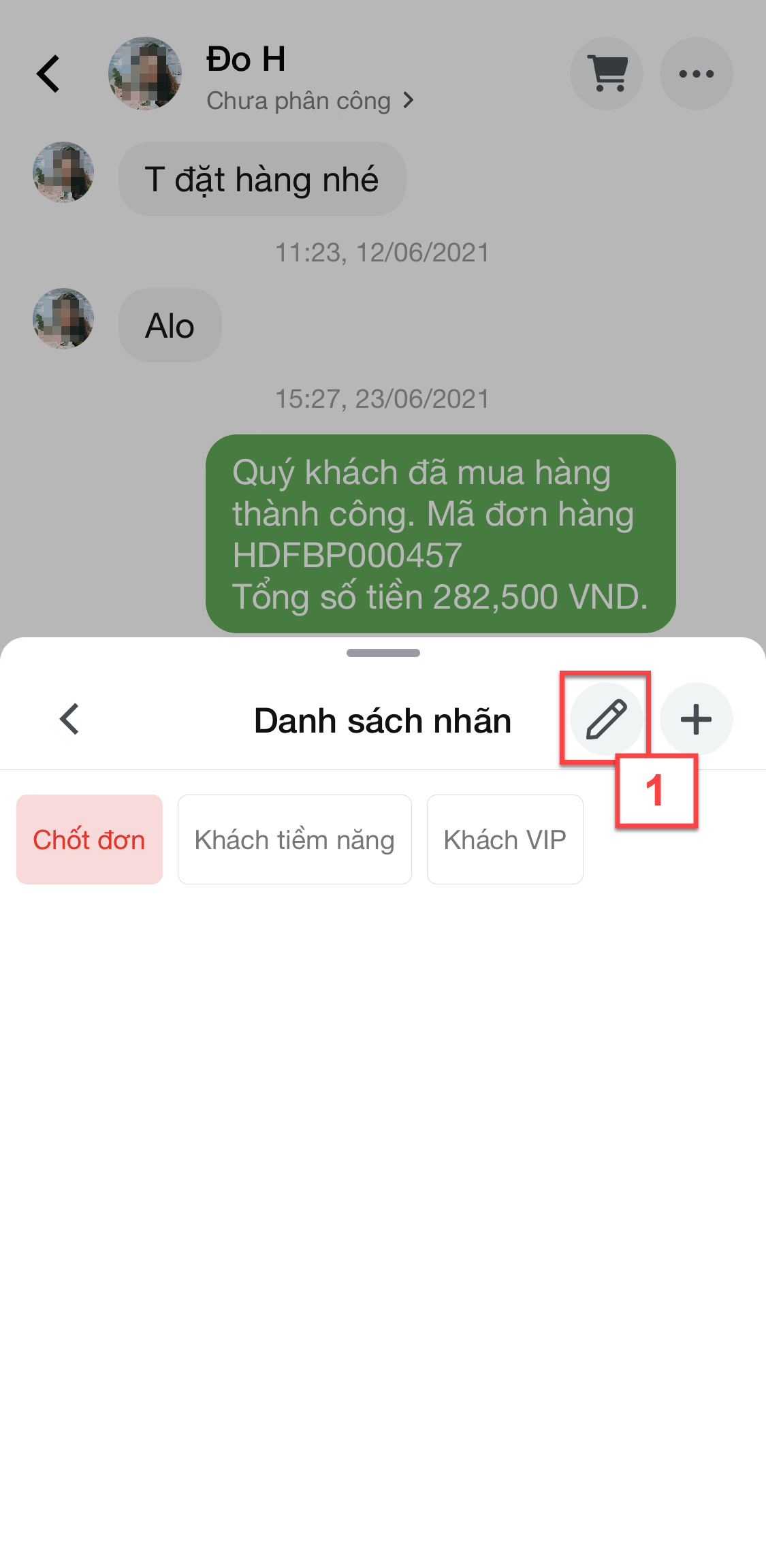
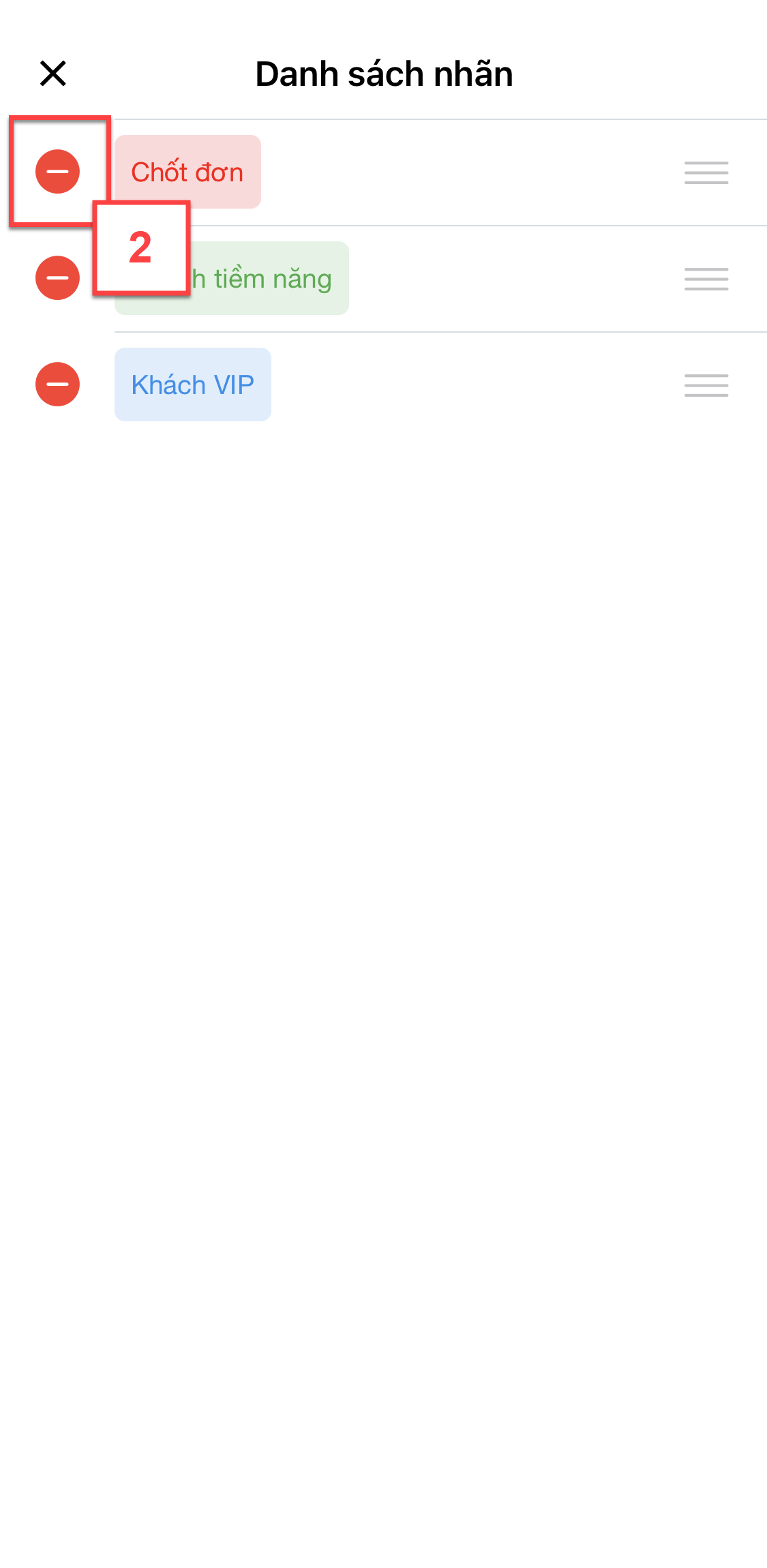
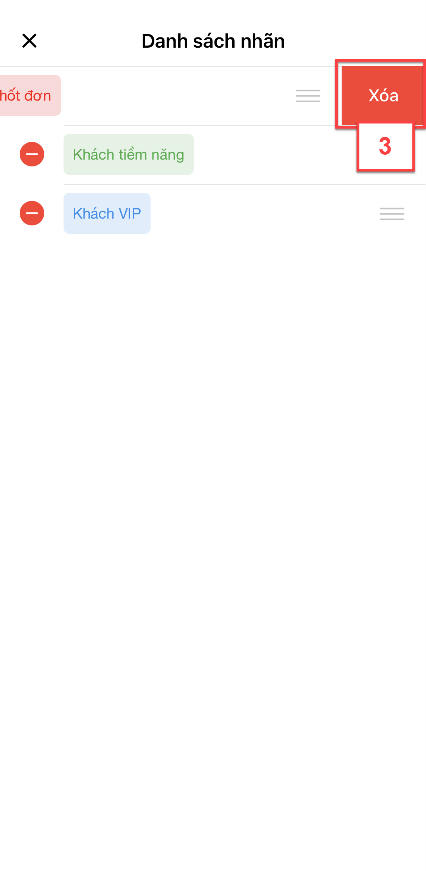
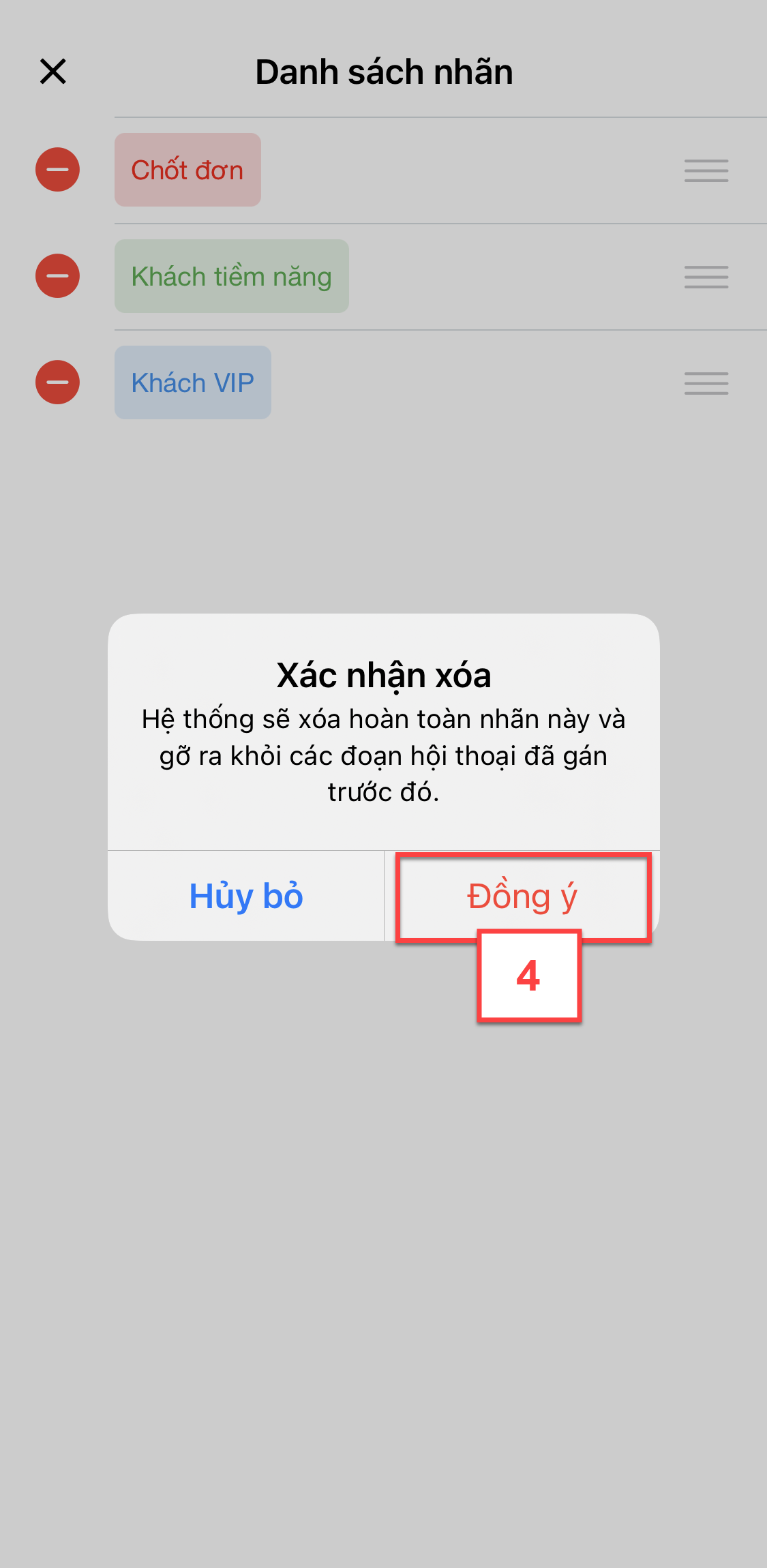
- Thao tác trên Android
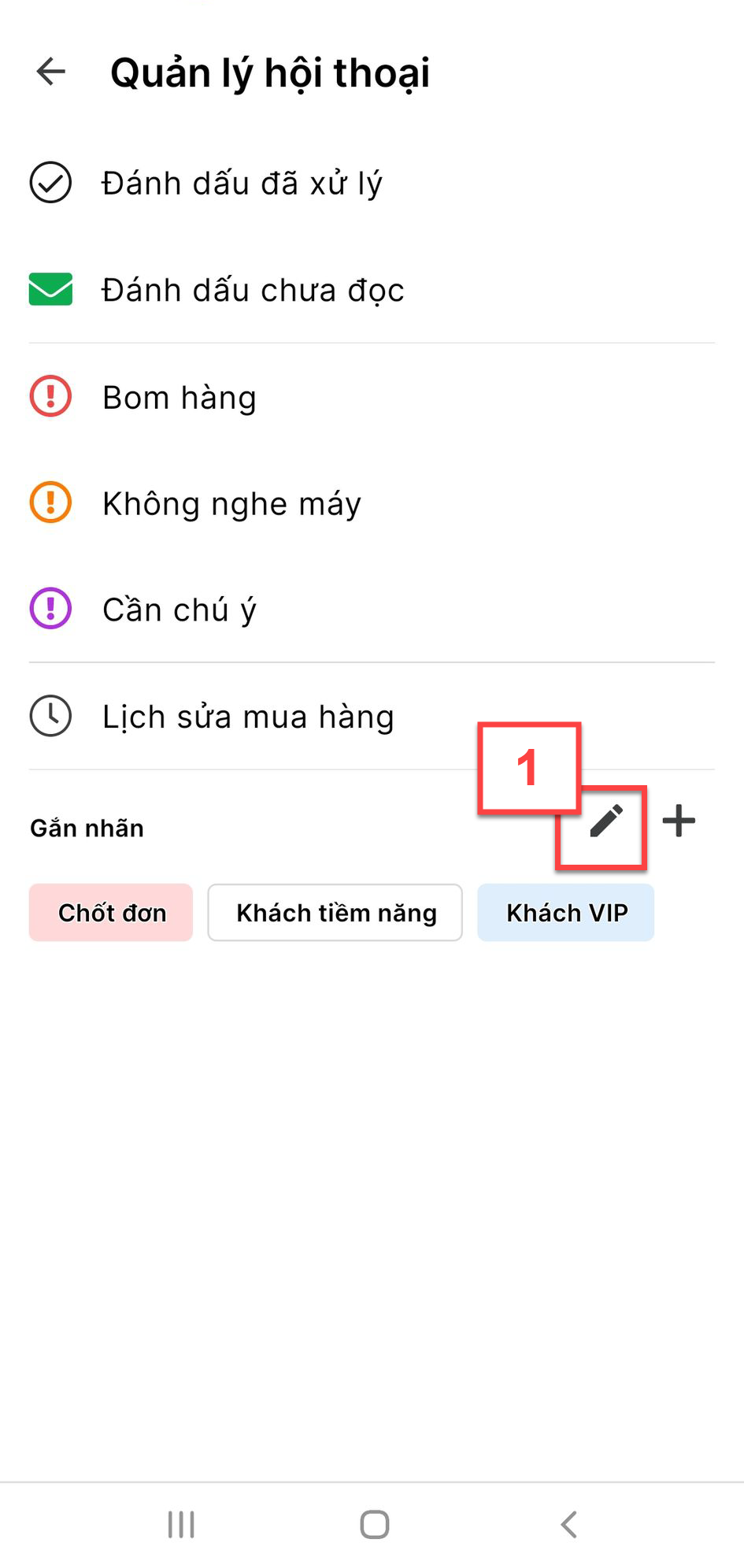
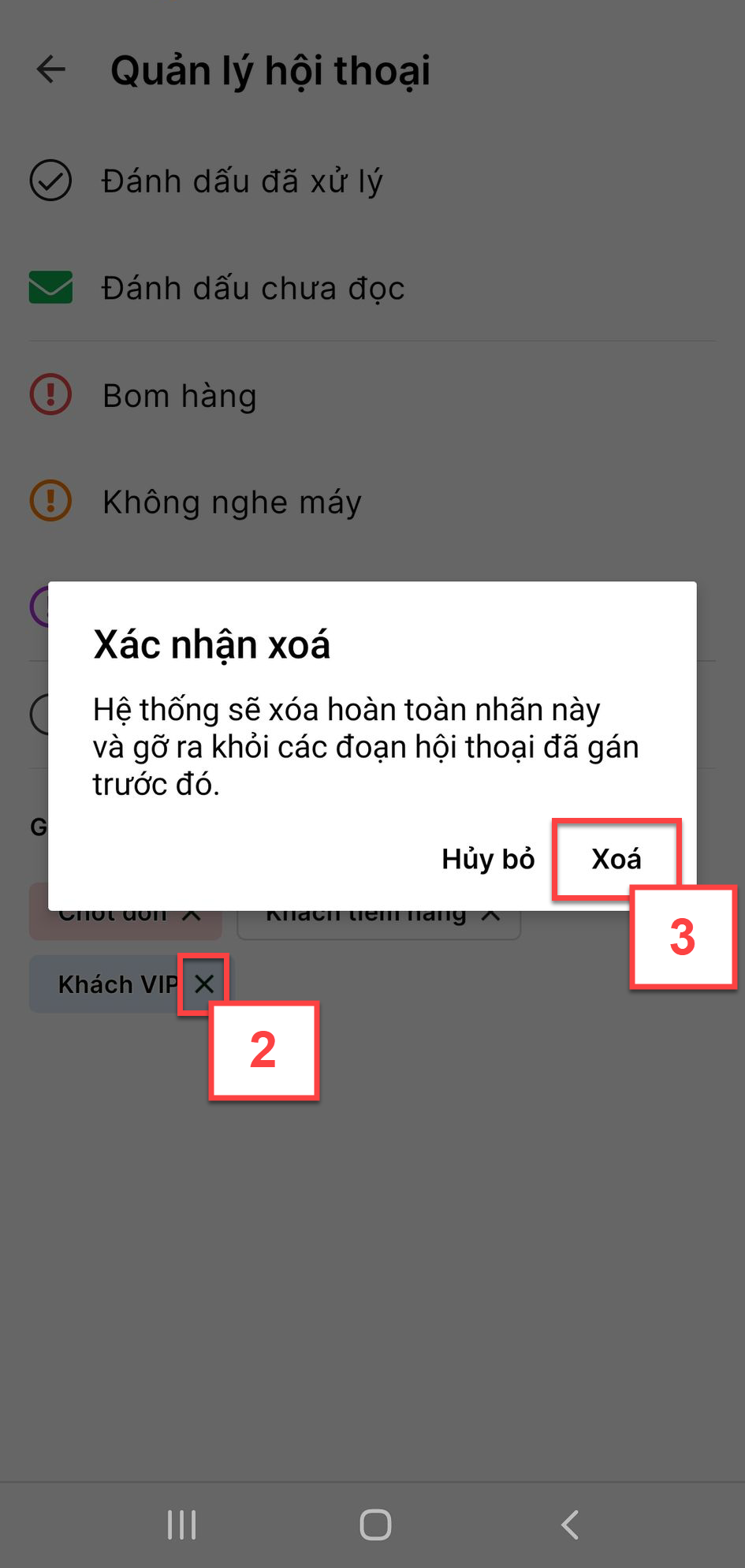
- Ứng dụng hỗ trợ gán nhãn phân loại chất lượng khách hàng: Bom hàng, Không nghe máy, Cần chú ý tương tự và đồng bộ cùng với màn hình Facebook trên giao diện web.
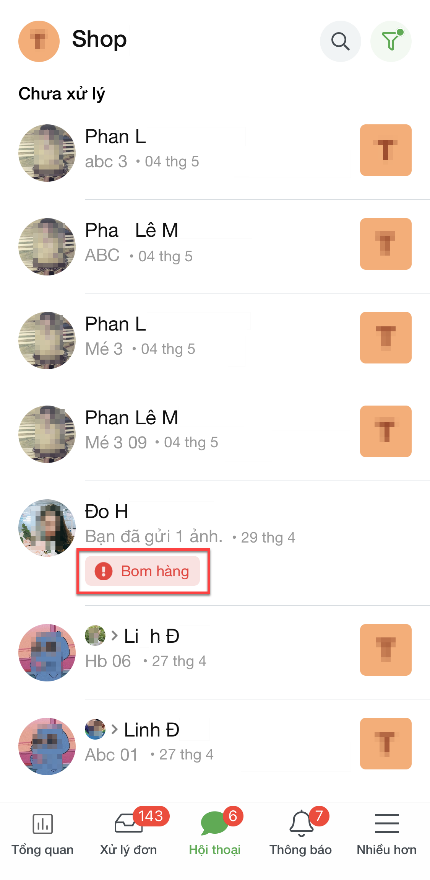
- Trên bình luận/ tin nhắn, bạn chạm vào biểu tượng ![]() (1), chọn nhãn cần gán (2)
(1), chọn nhãn cần gán (2)
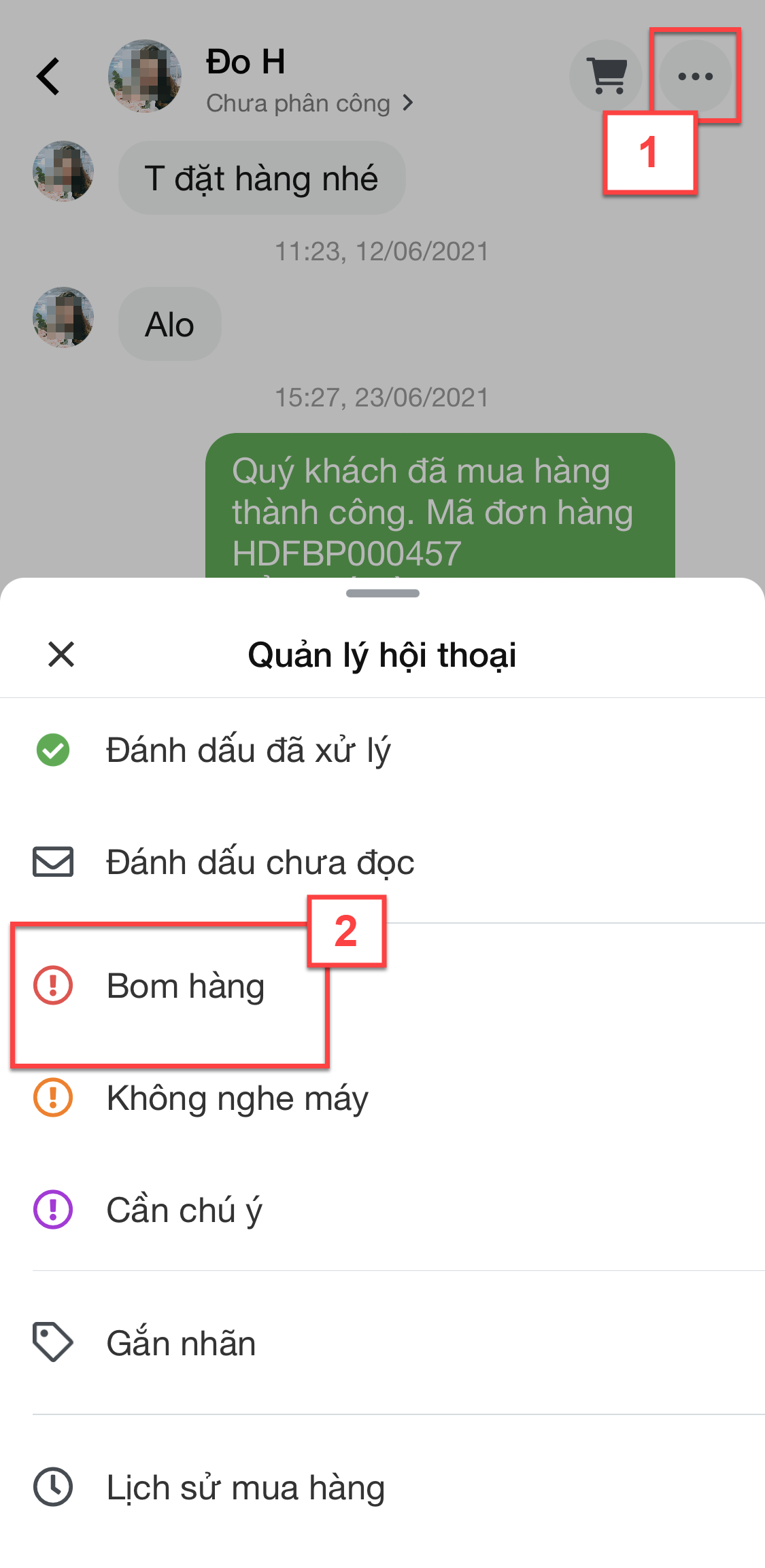
- Với những bình luận trên livestream, hệ thống hỗ trợ tính năng In bình luận
- Bạn có thể thực hiện thao tác in thủ công từng bình luận hoặc thiết lập Tự động in bình luận đúng cú pháp.
- Để in bình luận livestream, bạn cần Cài đặt máy in trước.
- Trên danh sách hội thoại, tại dòng bình luận cần in, bạn chạm và giữ hội thoại -> chọn In bình luận/ In lại (2)
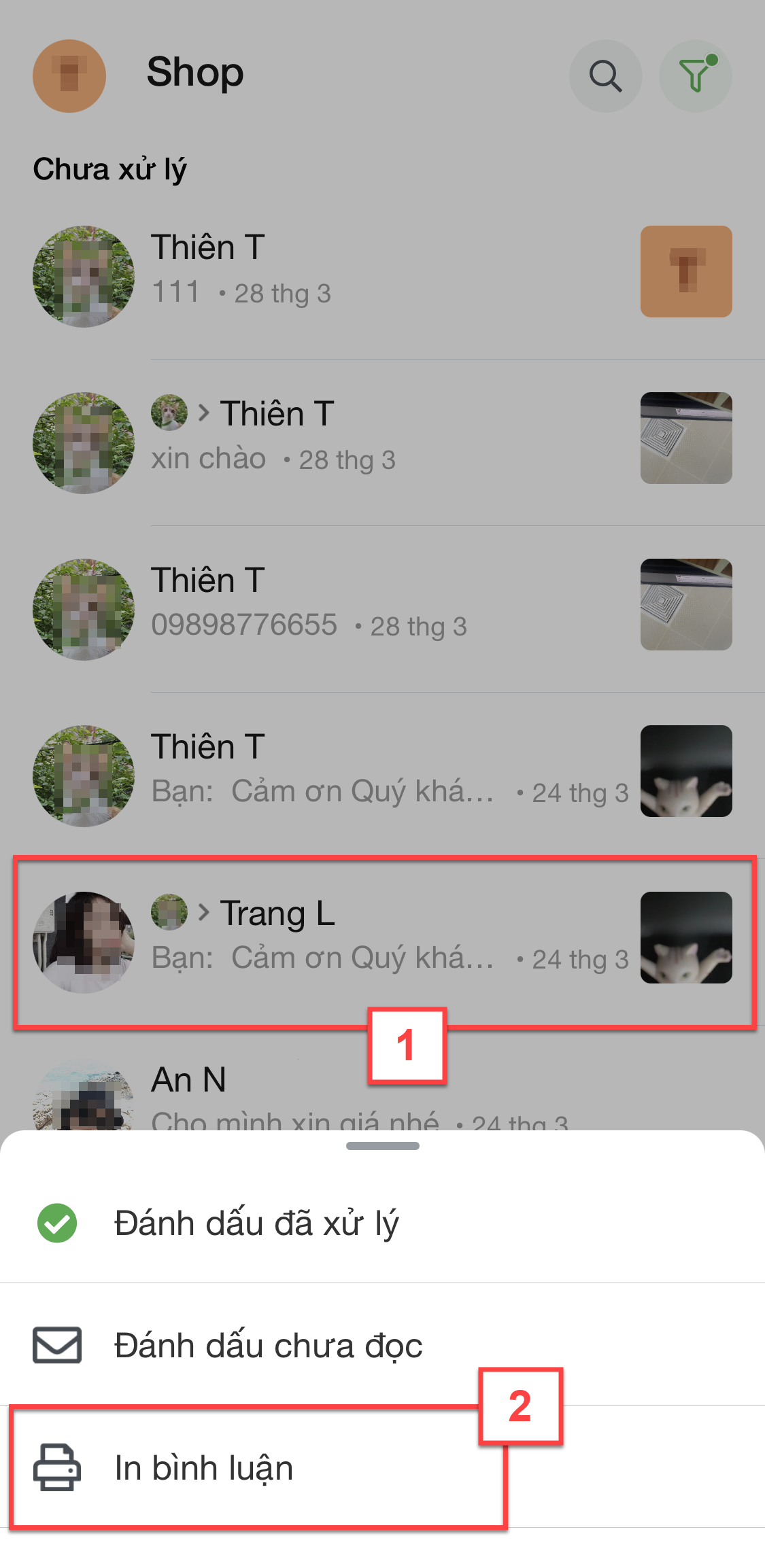
- Nếu trong Thiết lập ứng dụng bạn bật tính năng Hiển thị nút in trên danh sách hội thoại -> trên danh sách Hội thoại ứng dụng hiển thị nút In bình luận/ In lại như sau:
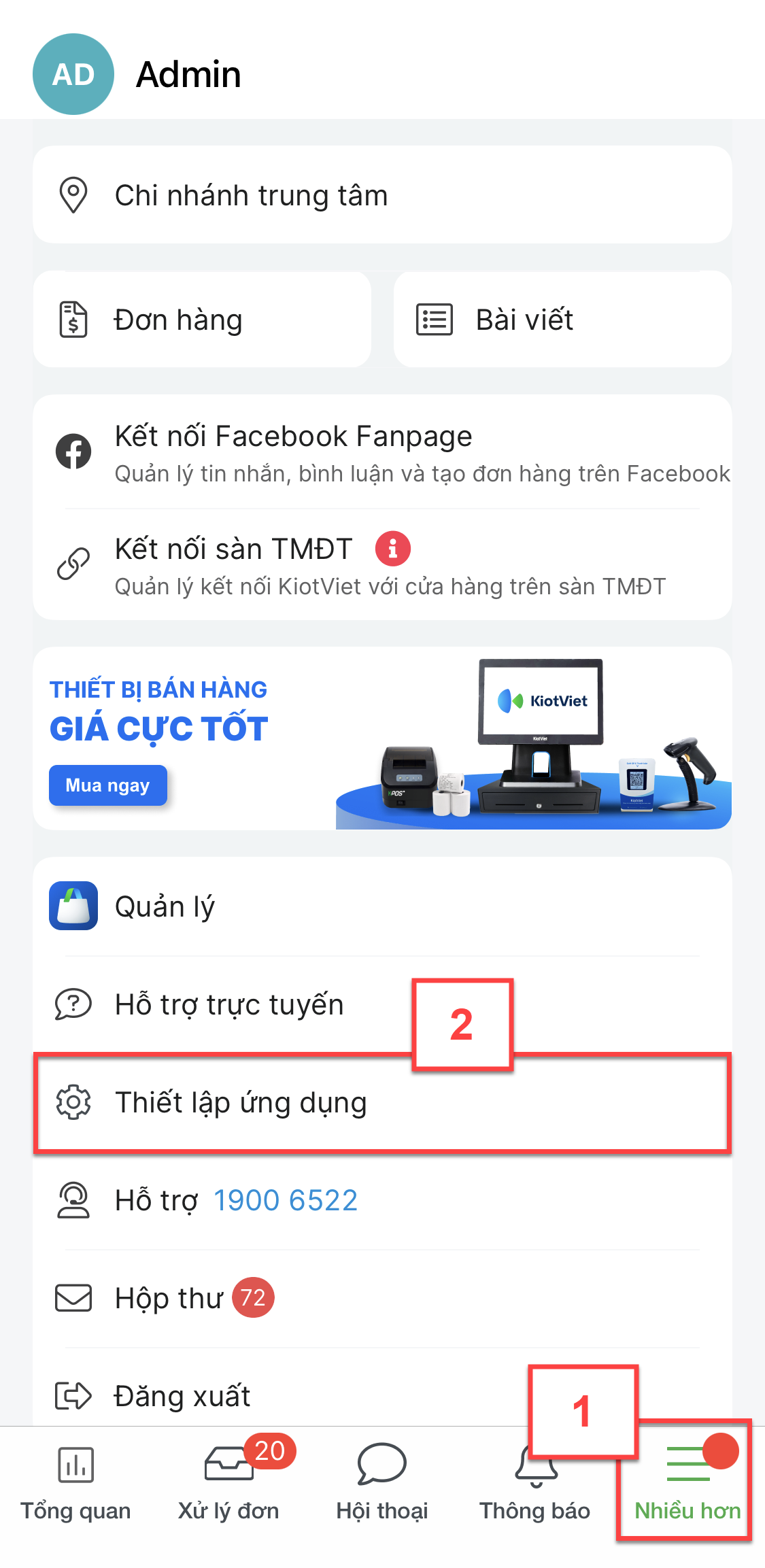
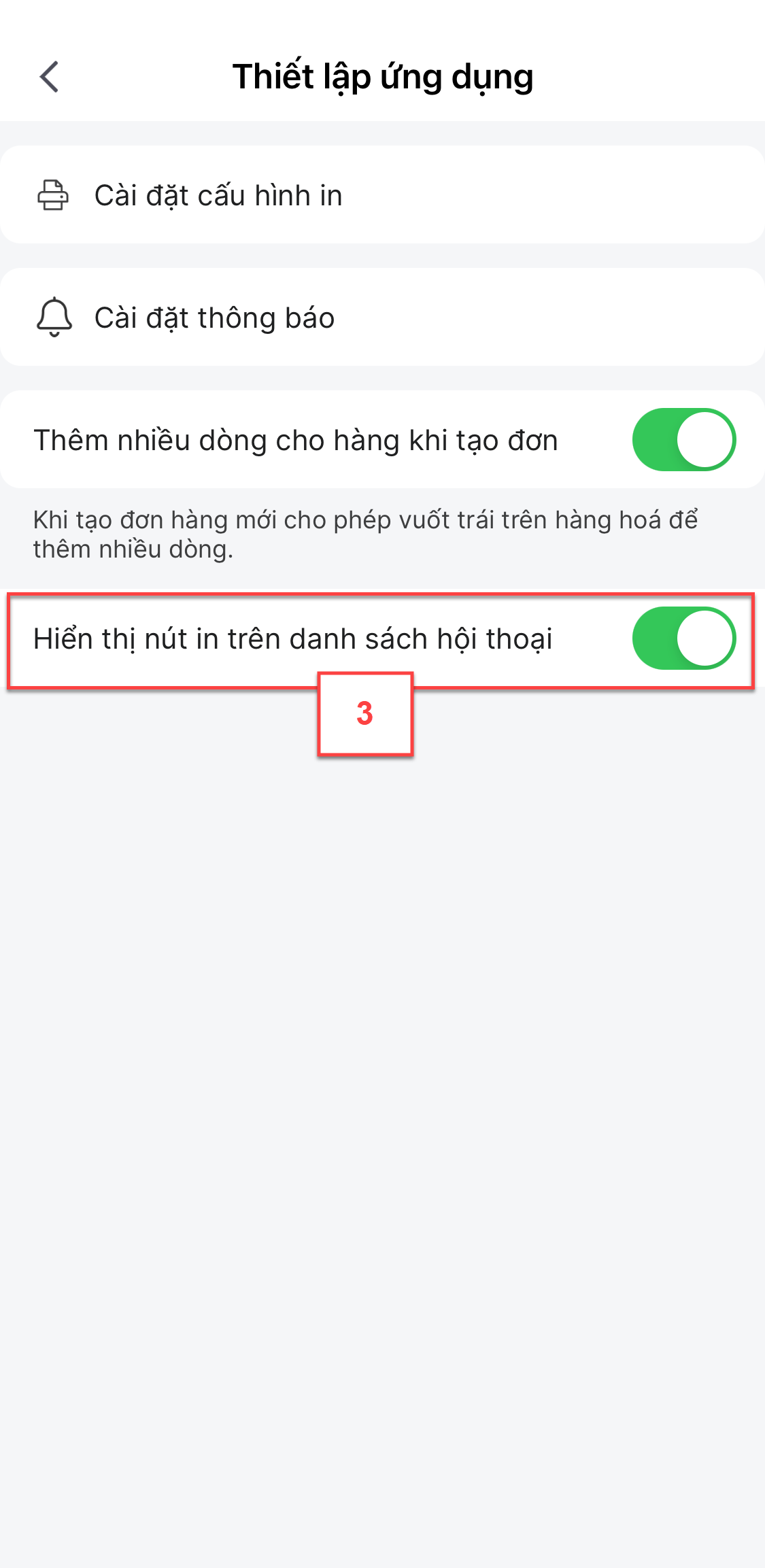
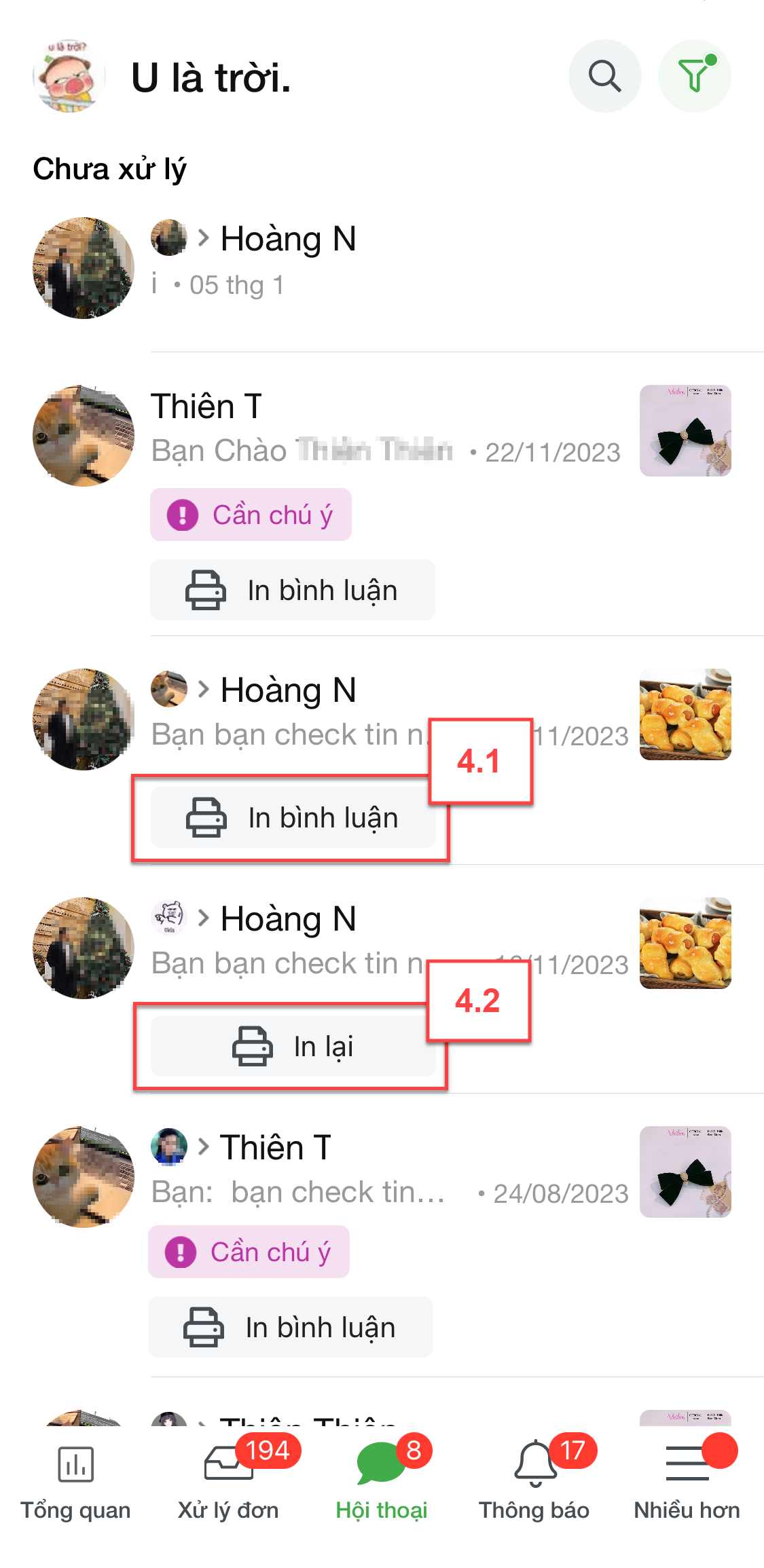
- Khi bạn tiến hành livestream trên Fanpage -> ứng dụng sẽ hiển thị thông báo -> bạn kích Đồng ý để xác nhận chọn thiết bị thực hiện truyền lệnh in tự động.
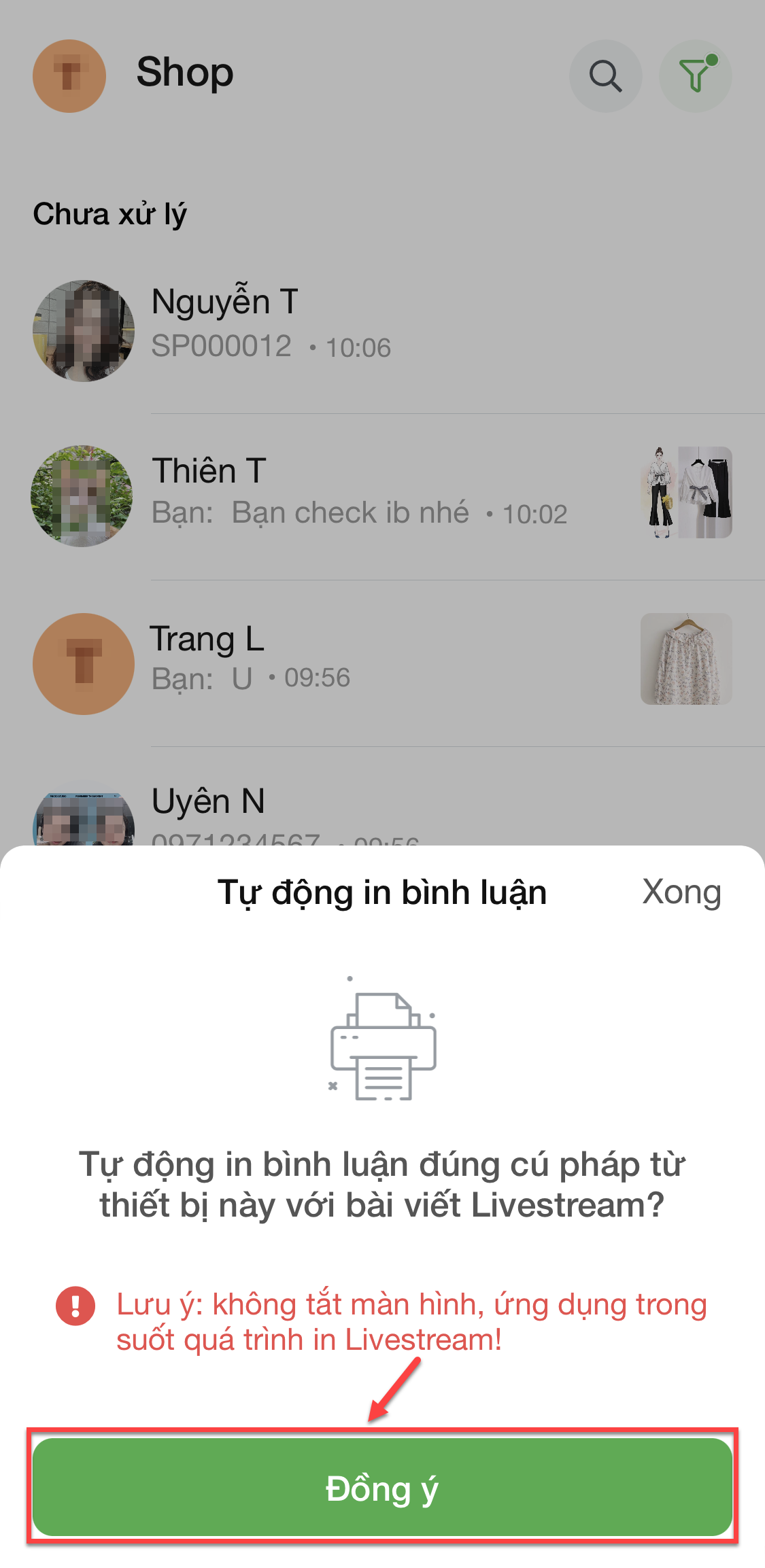
- Nếu chưa có thiết bị nào được chọn, hệ thống hiện thông báo:
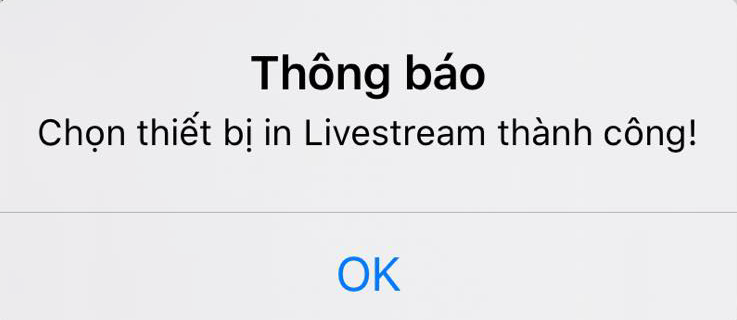
- Nếu đã có thiết bị khác được chọn, hệ thống hiện thông báo:
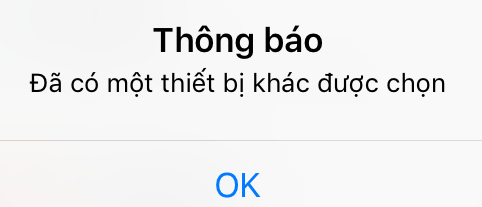
- Hệ thống chỉ tự động in các bình luận khi có đủ các điều kiện:
- Bình luận đúng cú pháp.
- Trong thời gian đang livestream.
- Bật thiết lập Tự động in bình luận đúng cú pháp.
- Mở màn hình Facebook trên KiotViet.
- Các bình luận đúng cú pháp trong livestream nếu chưa được in (vì lý do: tắt màn hình, thoát app,...) thì sẽ ở trạng thái tạm dừng, cho đến khi có tab trình duyệt/ thiết bị được chọn in -> hệ thống sẽ in lại những bình luận này.
- Với chế độ gộp trang, trong thời gian có thiết bị mặc định in được chọn:
- Nếu có thêm 1 Fanpage đang được bật hoặc bật mới có livestream thì cũng được tính tự động in theo thiết bị đã mặc định chọn, các bình luận đúng cú pháp trước đó của Fanpage này xử lý theo cơ chế tạm dừng.
- Nếu có Fanpage kết thúc livestream thì ngắt in bình luận của riêng Fanpage đó.
- Nếu tắt 1 Fanpage đi (bỏ gộp trang Fanpage này,...) thì ngắt in bình luận của riêng Fanpage đó.
- Trên chi tiết hội thoại, ứng dụng hiện thông tin Facebook của nhân viên được phân công.
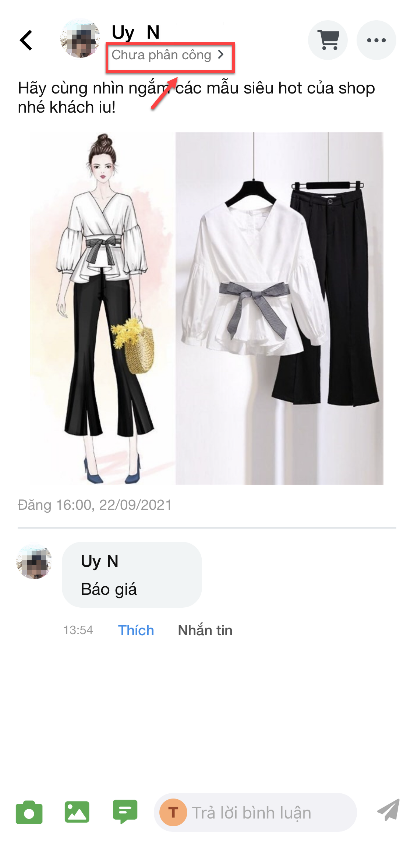
- Bạn có thể lựa chọn để phân công lại hội thoại cho nhân viên khác hoặc bỏ phân công bằng cách chạm vào tên Facebook cần phân công hoặc tên Facebook bỏ phân công.
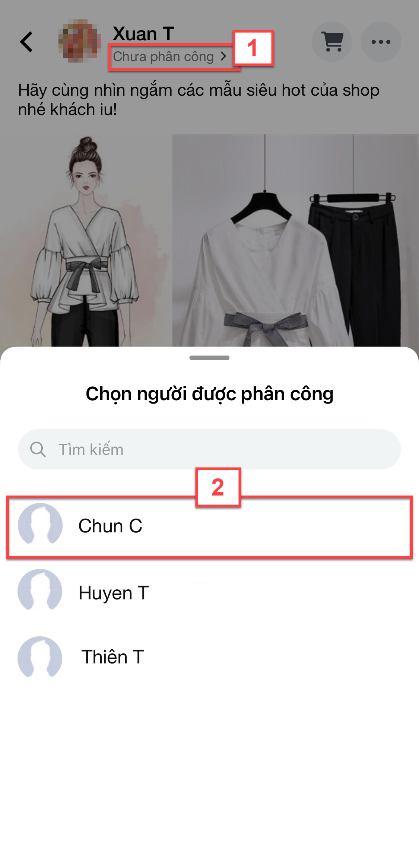
- Ứng dụng cho phép gian hàng xem danh sách bài viết trên Fanpage.
- Trên menu Nhiều hơn (1) -> bạn chọn Bài viết (2) -> ứng dụng sẽ mở danh sách liệt kê toàn bộ Bài viết đã đăng và đã lên lịch của Fanpage đang chọn xem (2)
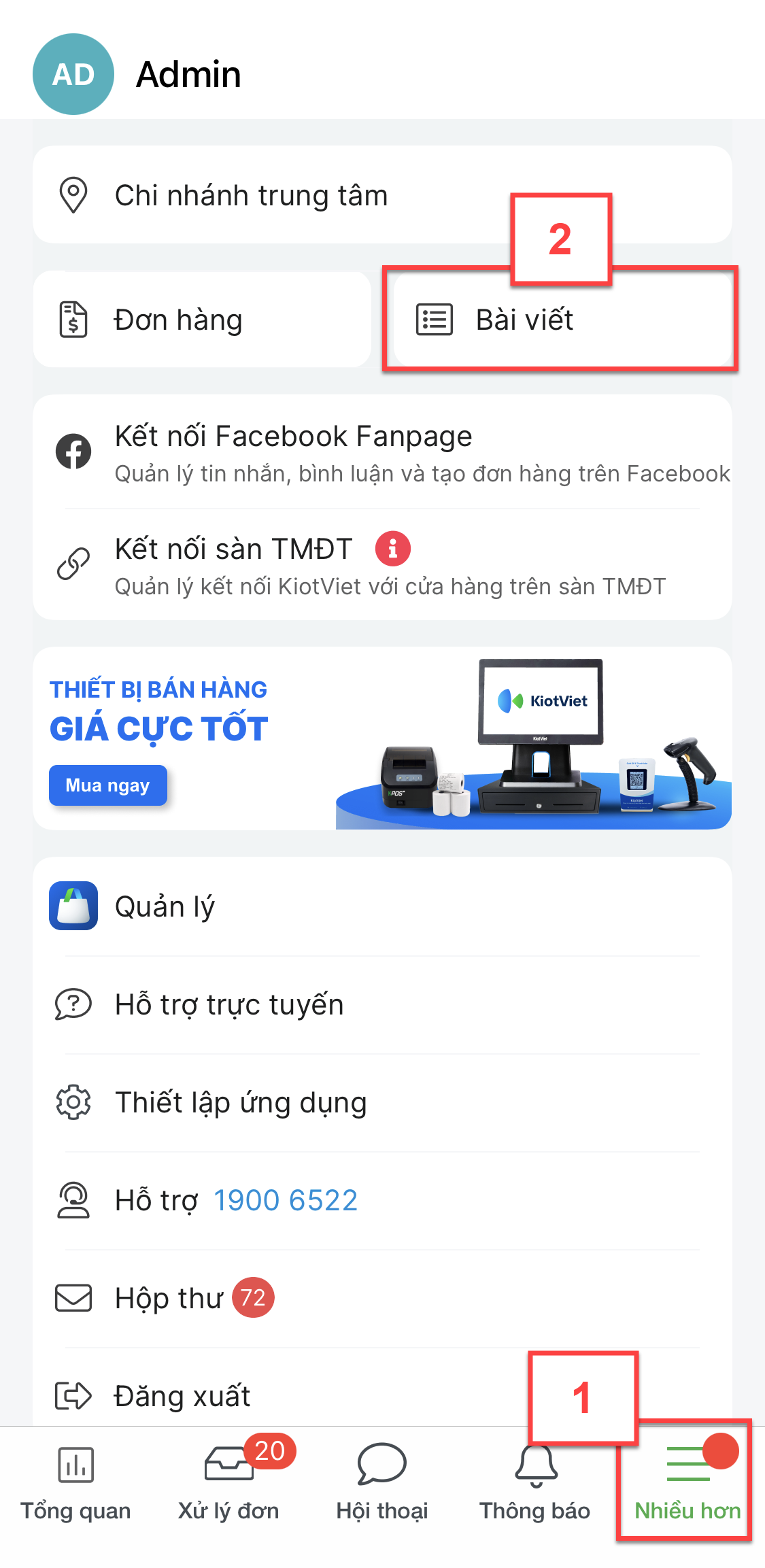
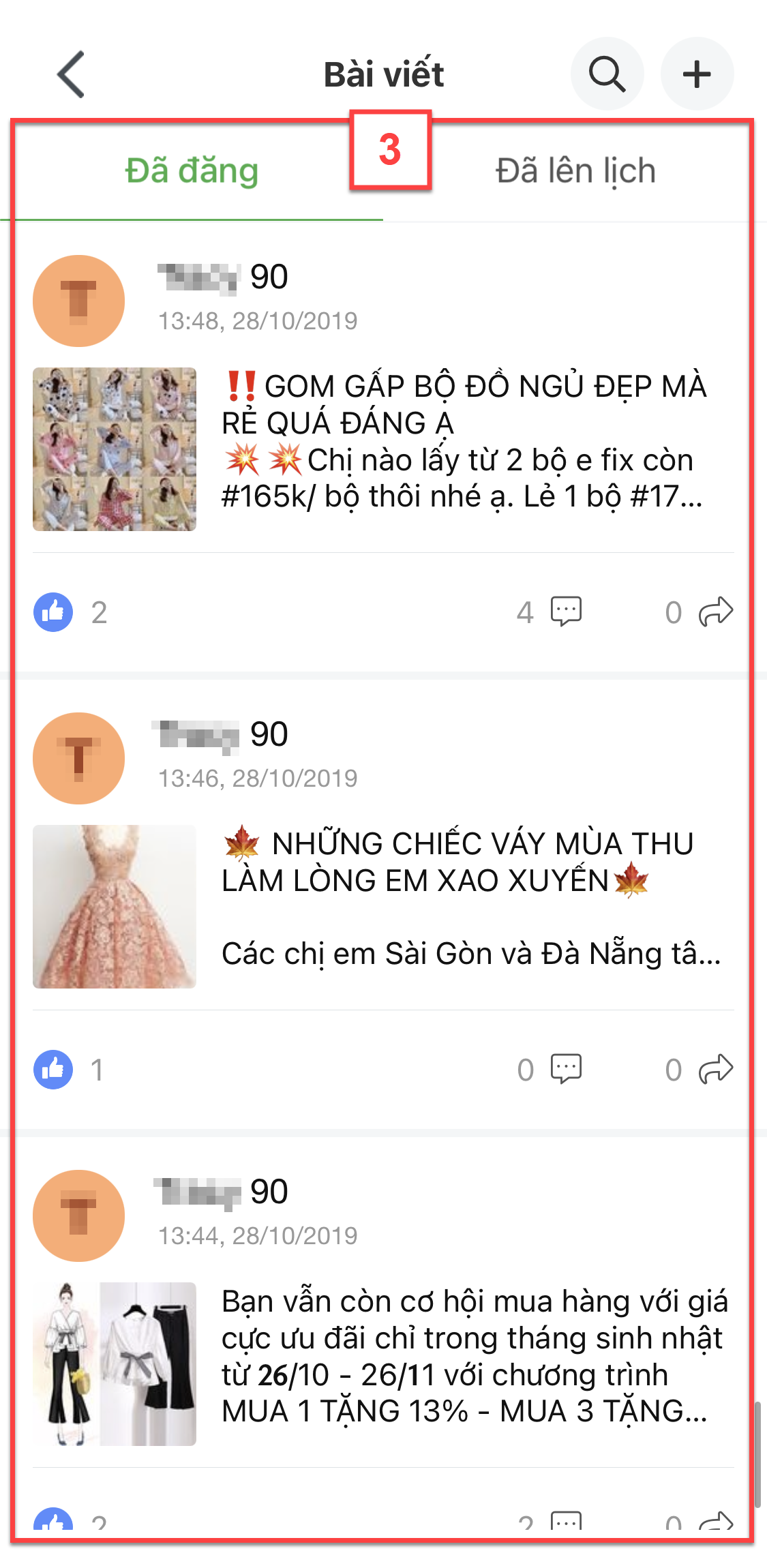
- Bạn có thể tìm kiếm bài đăng:
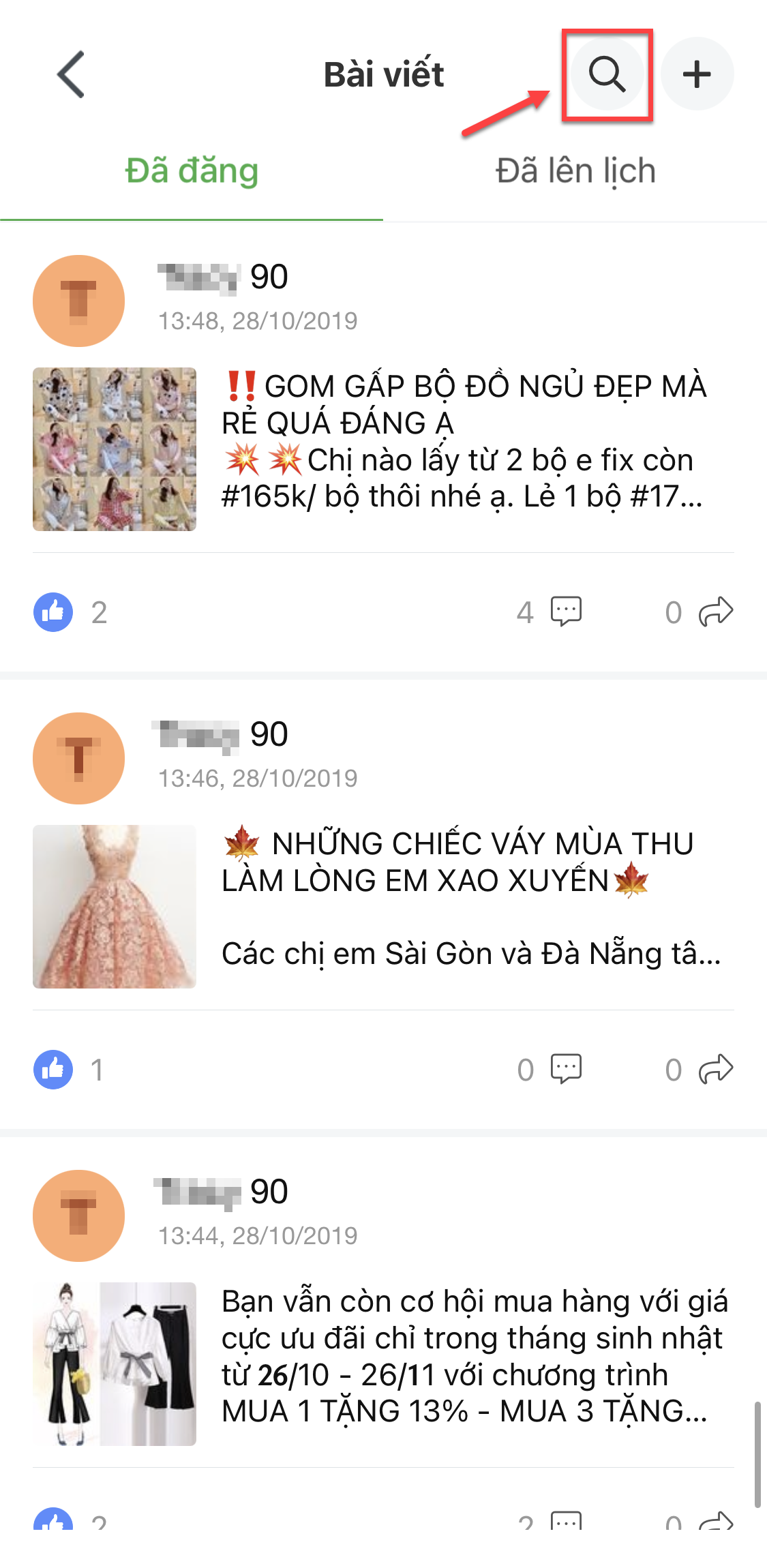
- Khi bạn chạm vào nội dung bài viết (1), hệ thống sẽ chuyển đến bài viết đó trên Fanpage (2):
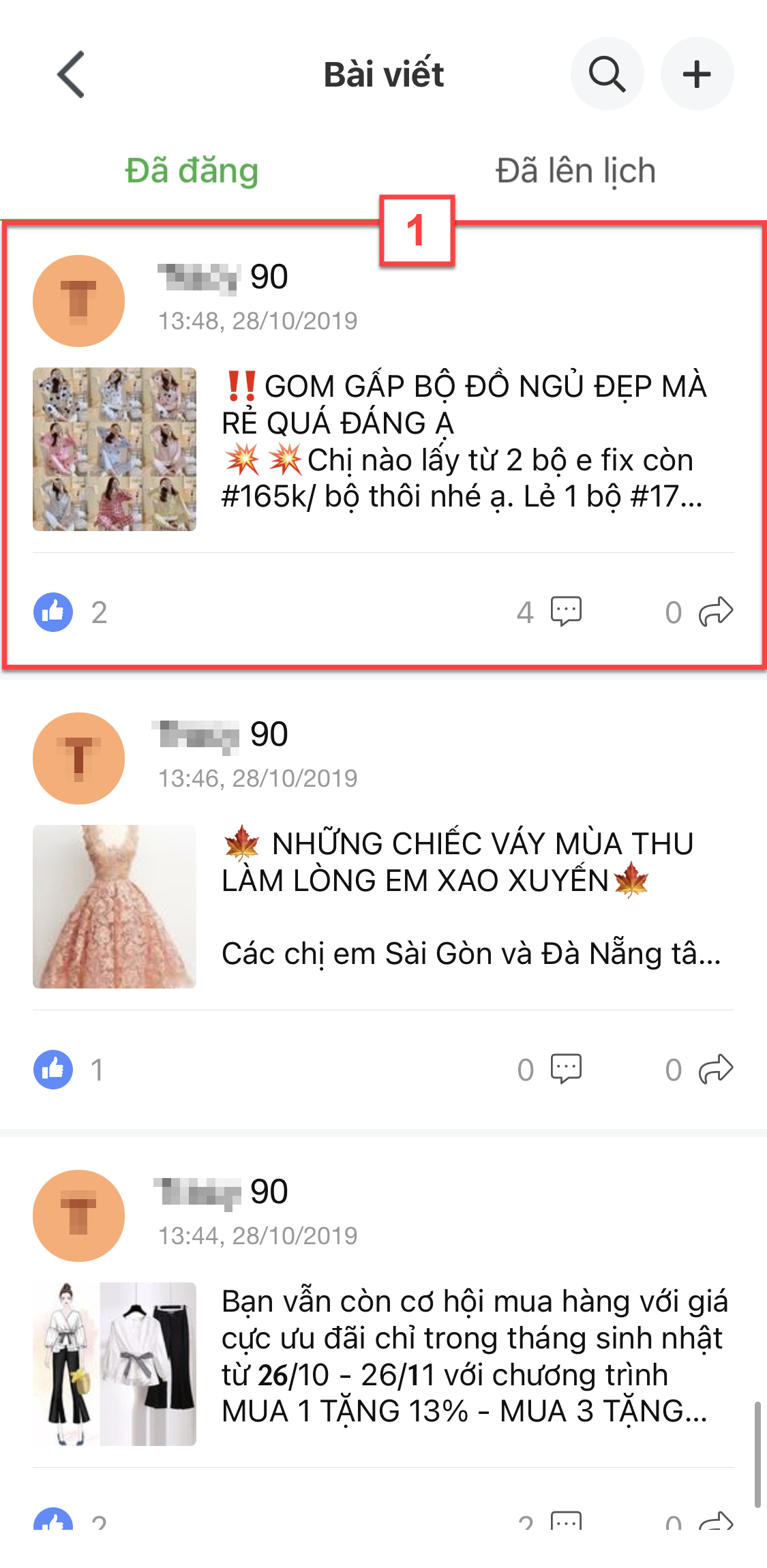
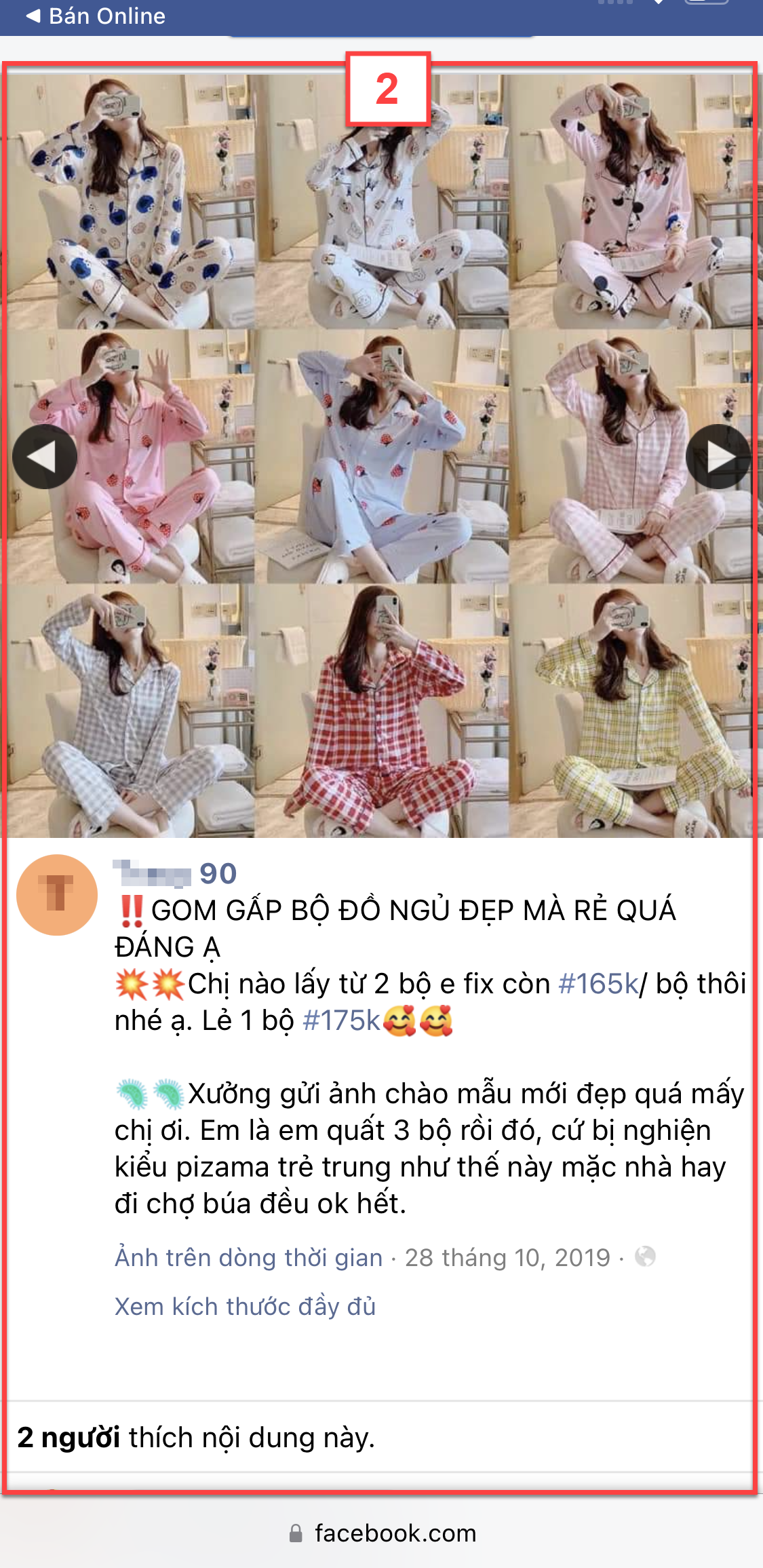
- Nếu bạn đang có quyền Quản trị viên/ Biên tập viên/ Người kiểm duyệt, ứng dụng hỗ trợ đăng bài viết dưới dạng text, hình ảnh và video.
- Trên danh sách Bài viết, bạn chạm ![]() (1) nhập nội dung bài viết, thêm hình ảnh hoặc video (2) -> chạm Đăng (3), hệ thống sẽ xử lý đăng bài viết mới lên Fanpage đã chọn.
(1) nhập nội dung bài viết, thêm hình ảnh hoặc video (2) -> chạm Đăng (3), hệ thống sẽ xử lý đăng bài viết mới lên Fanpage đã chọn.
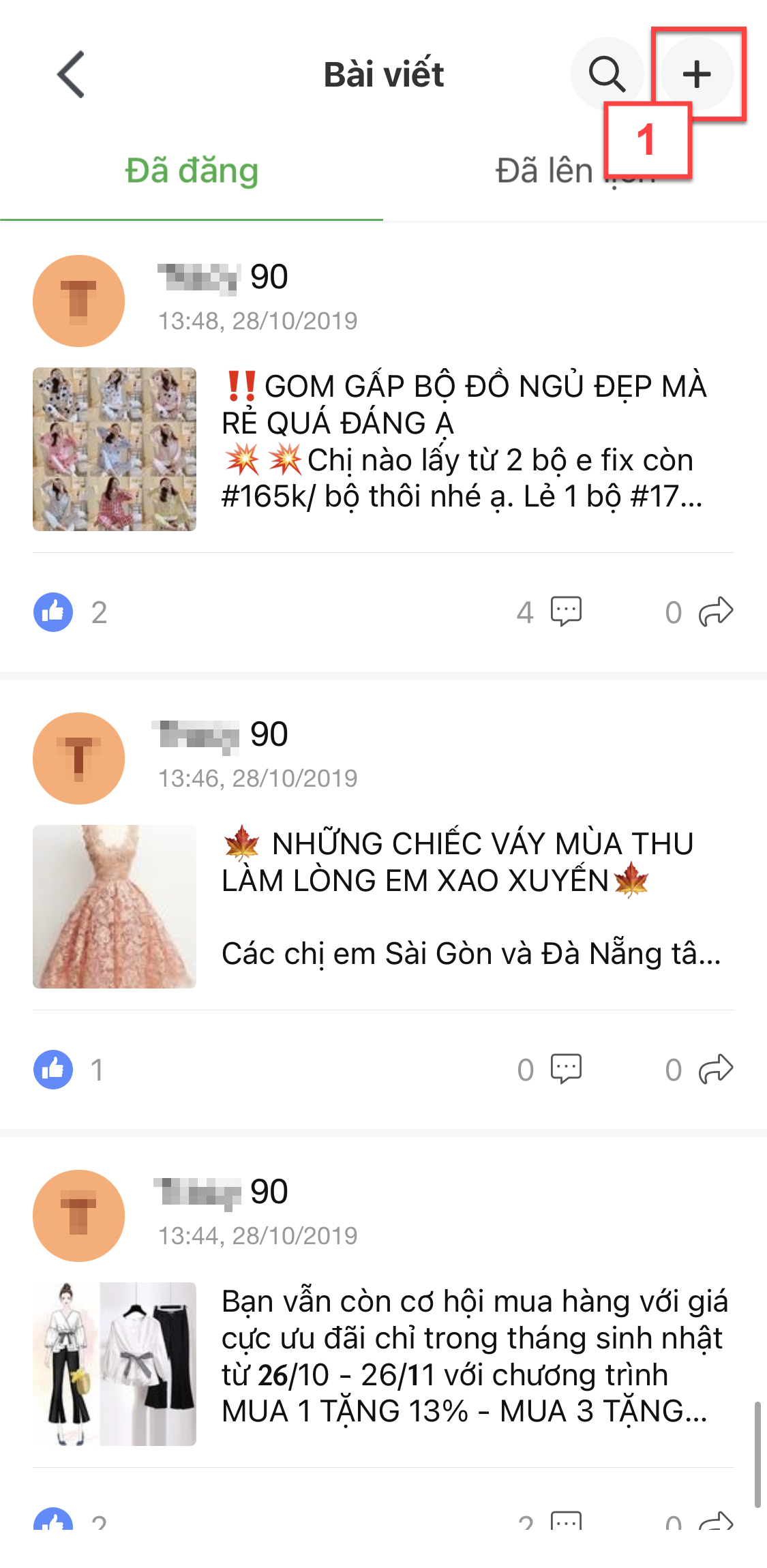
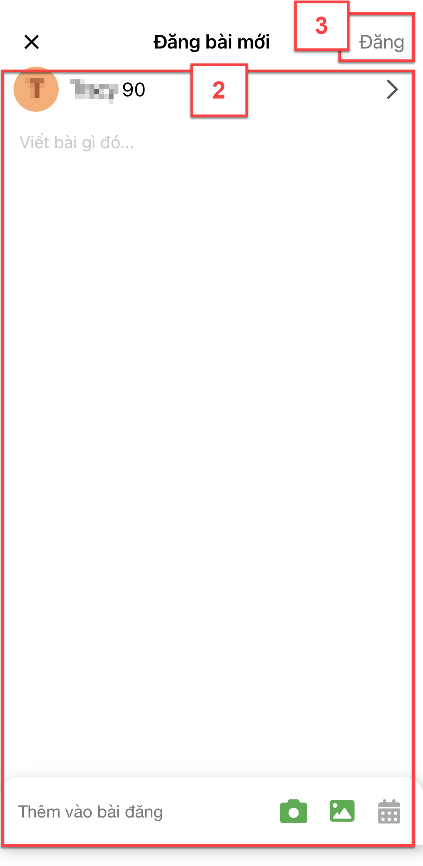
- Nếu không đăng ngay bài viết, bạn có thể lên lịch cho bài đăng theo chính sách của Facebook cách thời gian hiện tại từ 11 phút - 6 tháng (180 ngày).
- Sau khi soạn xong nội dung bài viết, bạn kích ![]() (1) để lên lịch đăng -> hệ thống mặc định bật Lên lịch (2), bạn điền Thời gian (3) -> chạm Xong (4)
(1) để lên lịch đăng -> hệ thống mặc định bật Lên lịch (2), bạn điền Thời gian (3) -> chạm Xong (4)
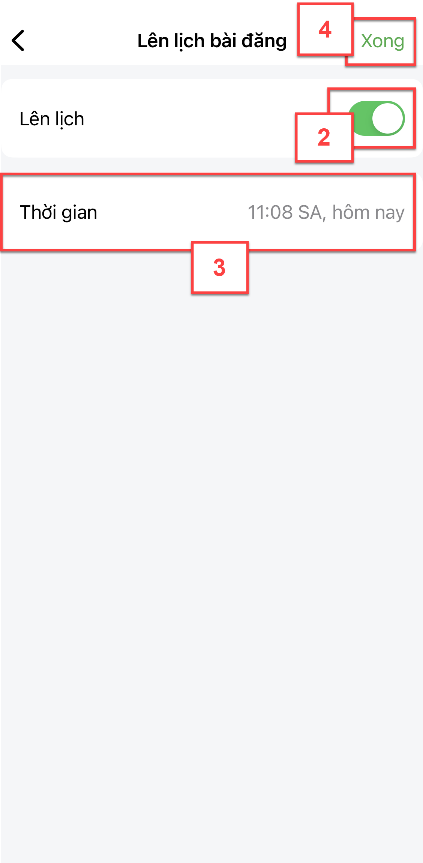
- Lưu ý: Nếu bạn điền thời gian nằm ngoài khoảng từ 11 phút đến 6 tháng (180 ngày) kể từ hiện tại -> hệ thống sẽ tự động cập nhật thời gian lên lịch theo chính sách của Facebook về thời gian mặc định cách hiện tại 11 phút.
- Bạn tiếp tục chọn Đăng sau (5) -> chọn Đồng ý (6) để xác nhận thông tin.
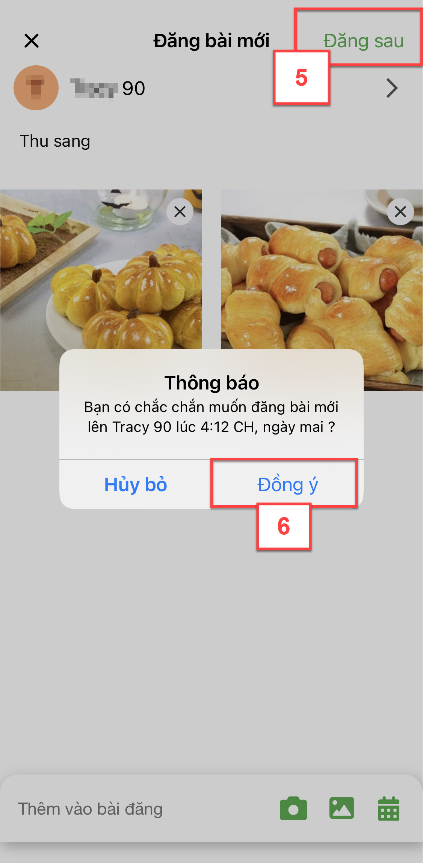
- Nếu bạn cần xem/ chỉnh sửa/ xóa bài viết đã lên lịch, bạn chạm vào bài viết (1) -> hệ thống chuyển đến màn hình Facebook, bạn chạm vào ![]() (2) để thực hiện thao tác (3)
(2) để thực hiện thao tác (3)
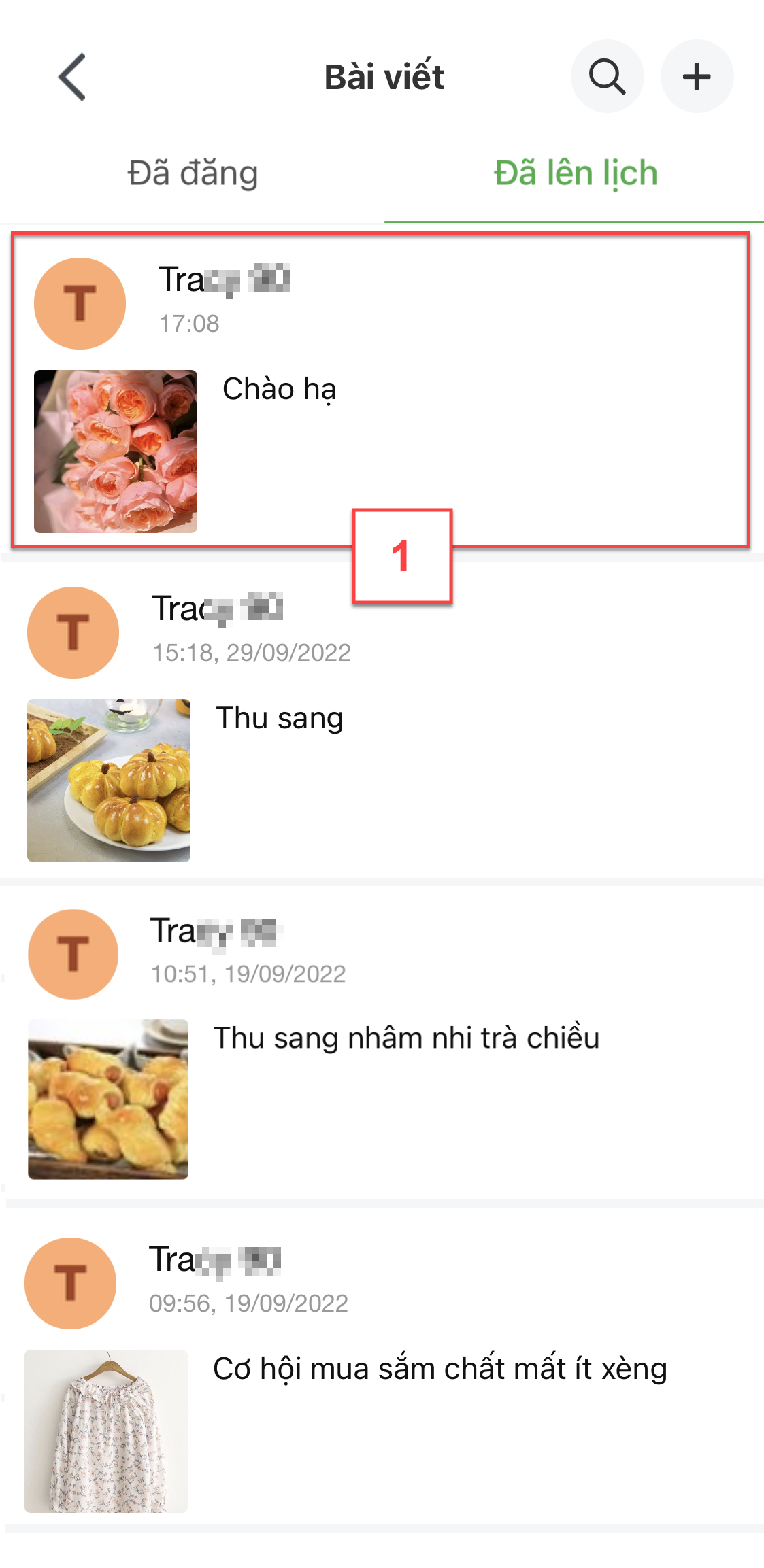
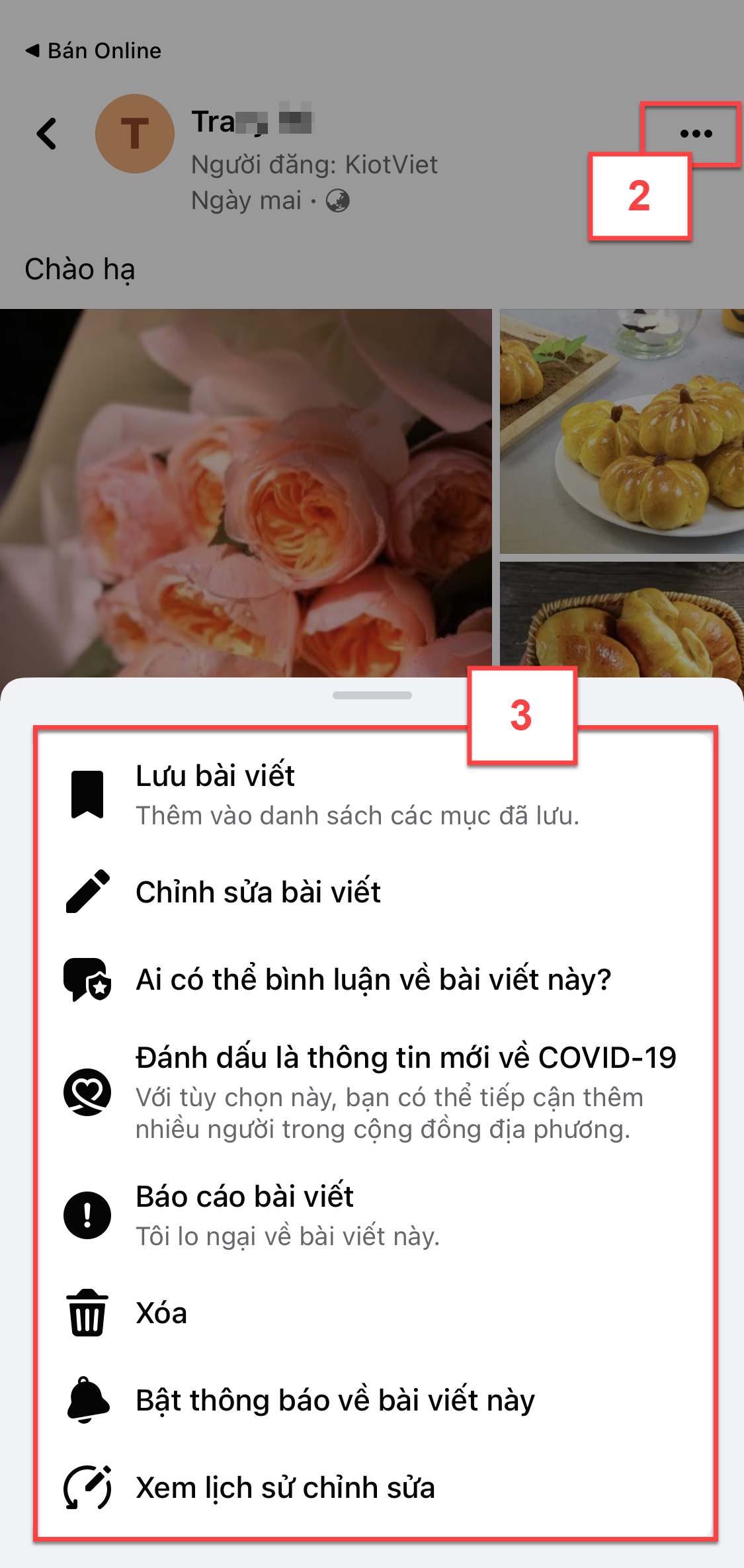
- Ứng dụng hỗ trợ tạo đơn đặt hàng trực tiếp ngay khi bạn trả lời bình luận, tin nhắn của khách hàng.
- Để tạo được đơn đặt hàng, gian hàng cần bật tính năng Đặt hàng trong Thiết lập cửa hàng và người dùng cần được phần quyền Thêm mới Đặt hàng.
- Bạn chạm vào biểu tượng ![]() trên hội thoại cần tạo đơn hàng (1)
trên hội thoại cần tạo đơn hàng (1)
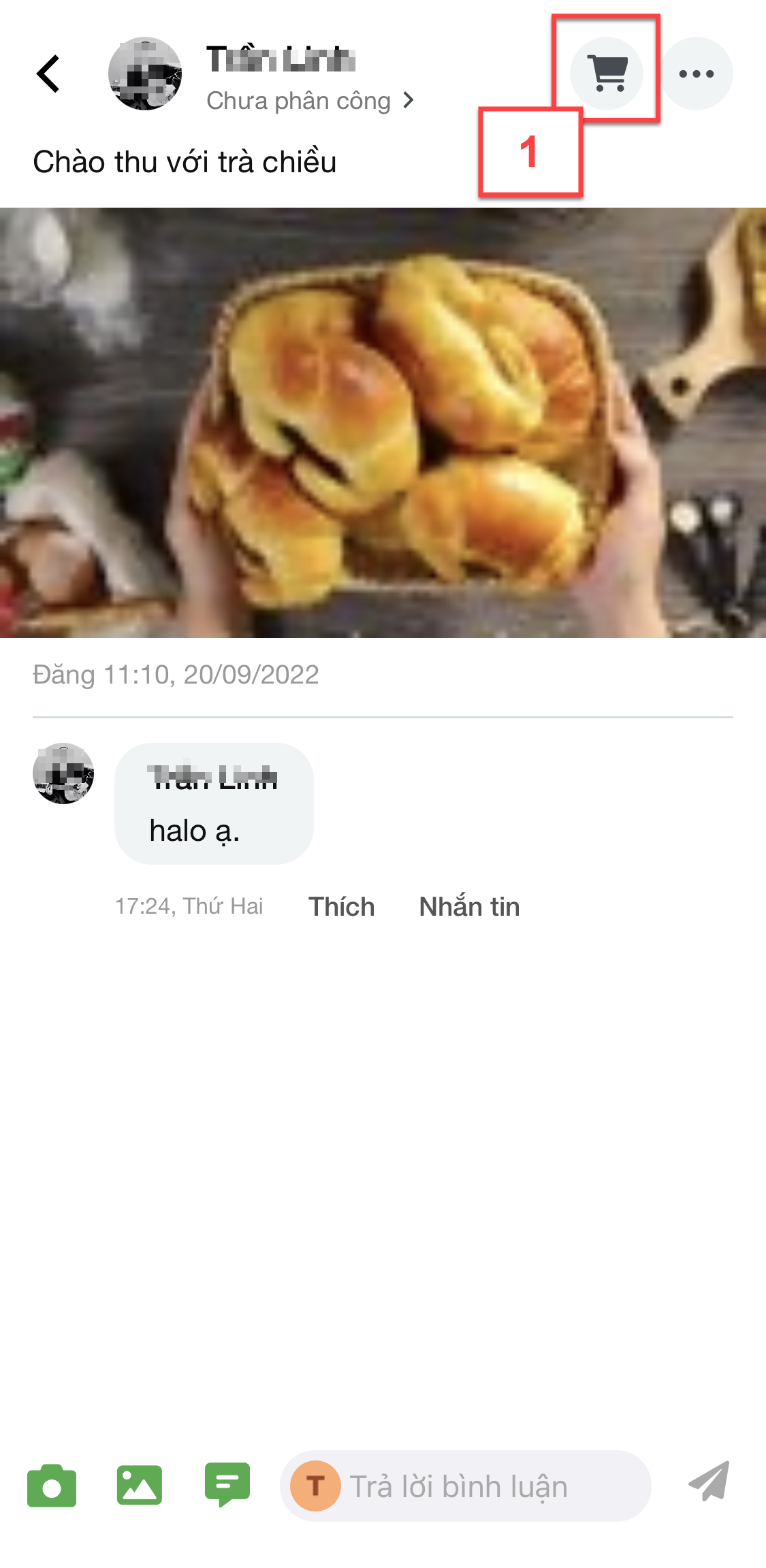
- Nếu người dùng trên facebook CHƯA gắn với 1 khách hàng nào trên KiotViet -> ứng dụng mở sang màn hình Thêm khách hàng (2) và tự động điền thông tin từ Facebook như sau:
- Ảnh khách hàng: lấy từ ảnh đại diện Facebook
- Tên khách hàng: lấy từ tên Facebook đầy đủ
- Điện thoại: lấy từ số điện thoại trên tin nhắn, bình luận khách gửi:
- Nếu chỉ có 1 số điện thoại: mặc định điền số điện thoại đó.
- Nếu có >1 số điện thoại: mặc định điền số điện thoại được gửi gần nhất.
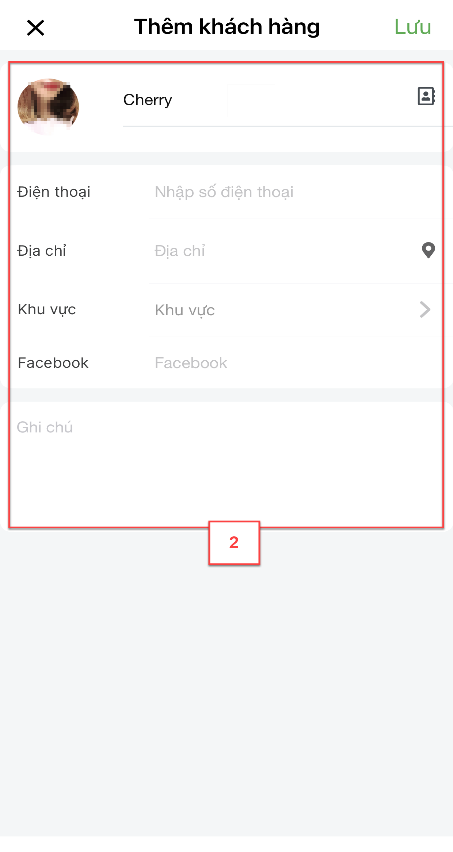
- Nếu người dùng trên Facebook đã từng mua hàng trên KiotViet nhưng chưa được gắn với 1 khách hàng nào trên KiotViet, bạn chạm vào biểu tượng ![]() (1) để có thể tìm kiếm (2) và gắn thông tin tương ứng với khách hàng có sẵn trên KiotViet (3).
(1) để có thể tìm kiếm (2) và gắn thông tin tương ứng với khách hàng có sẵn trên KiotViet (3).
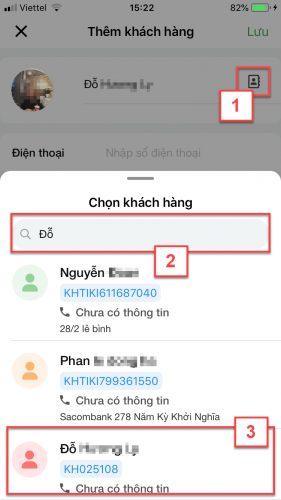
- Nếu người dùng trên facebook đã gắn với 1 khách hàng trên KiotViet -> ứng dụng bỏ qua bước (2) và chuyển đến màn hình Lựa chọn hàng bán, bạn tìm kiếm và chọn hàng bán (3)
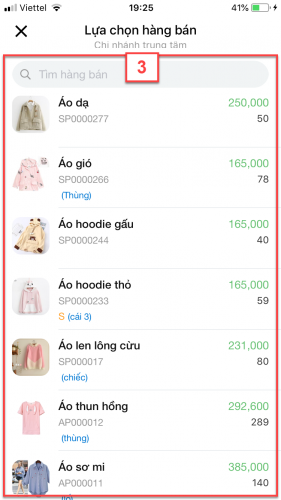
- Ứng dụng mở sang màn hình Chi tiết đơn hàng.
- Tại đây, bạn có thể thêm hàng bán tiếp theo (4.1), chỉnh sửa số lượng (4.2) hoặc vuốt sang trái để xóa hàng hóa (4.3)
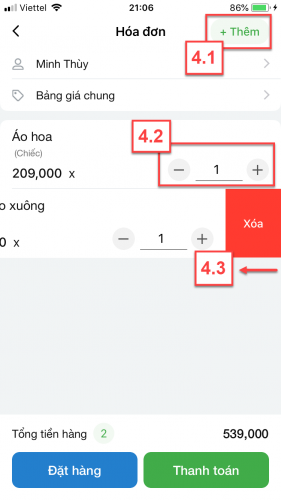
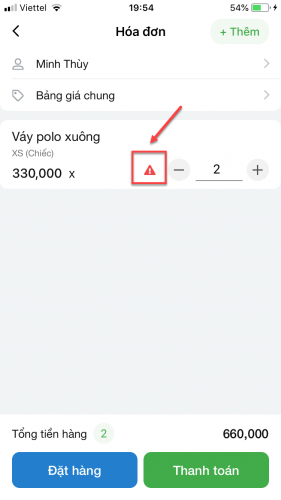
- Để thay đổi thông tin hàng hóa bao gồm: Giảm giá, Giá bán, Số lượng, Ghi chú, bạn chạm vào chi tiết hàng hóa (1) -> thay đổi thông tin (2) -> chạm Lưu (3)
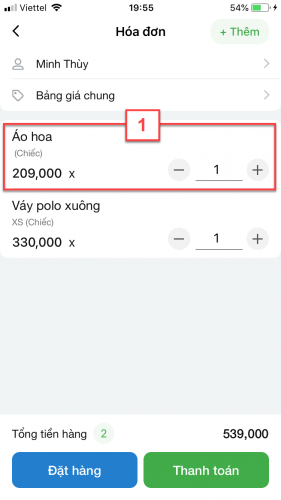
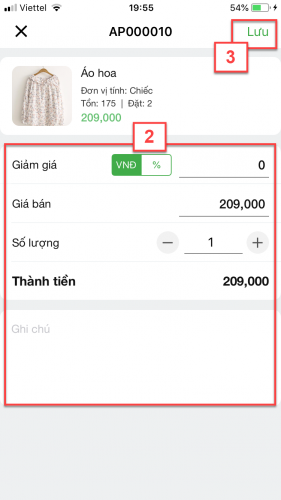
- Nếu cần chỉnh sửa thông tin khách hàng, bạn chạm vào tên khách hàng (1) -> chỉnh sửa thông tin (2) -> Lưu (3)
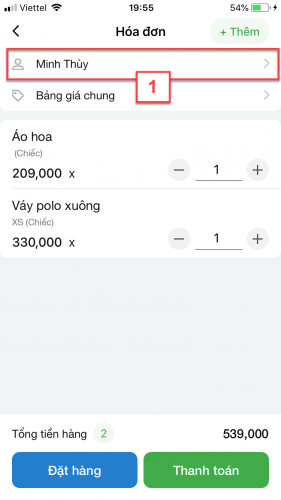
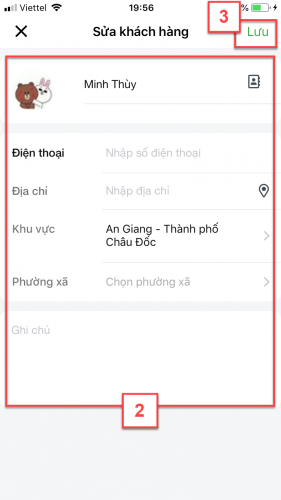
- Ứng dụng mặc định áp dụng bảng giá theo quy tắc bảng giá duy nhất và bảng giá gần nhất. Nếu cần chỉnh sửa thông tin bảng giá, bạn chạm vào bảng giá (1) -> chọn bảng giá cần áp dụng (2)
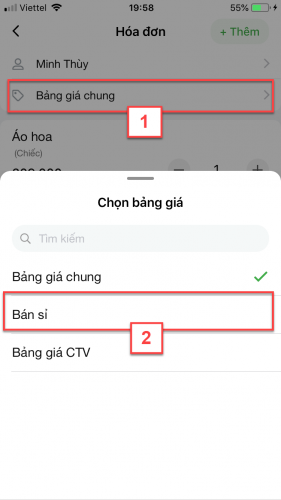
- Bạn chạm Đặt hàng để chuyển tiếp đến màn hình Thanh toán đặt hàng -> bạn có thể nhập thông tin Giảm giá (1), Thu khác (2) (với gian hàng bật tính năng Thu khác trong Thiết lập cửa hàng), số tiền Khách thanh toán (3), Ghi chú (4) nếu cần. Lưu ý: hệ thống hiển thị mặc định giảm giá theo nhóm khách hàng, bạn có thể thay đổi mức giảm giá này.
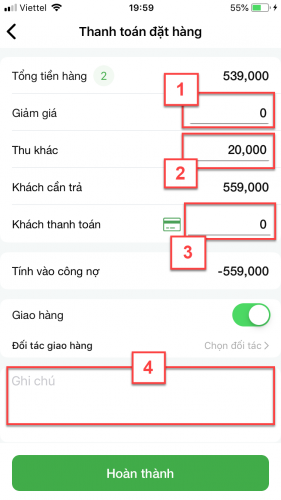
- Ứng dụng hỗ trợ thanh toán đặt hàng với 1 trong 3 phương thức: Tiền mặt, Thẻ, Chuyển khoản, bạn chạm Khách thanh toán (1) -> chọn phương thức và số tiền tương ứng (2) -> chạm Xong (3)
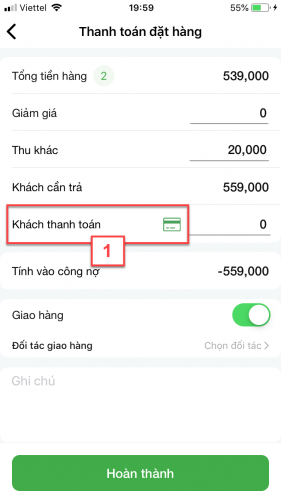
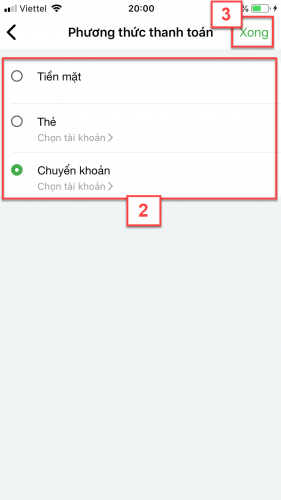
- Với phương thức thanh toán qua Thẻ hoặc Chuyển khoản, bạn chạm để chọn tài khoản nhận tiền
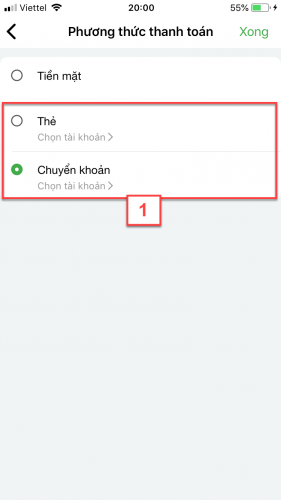
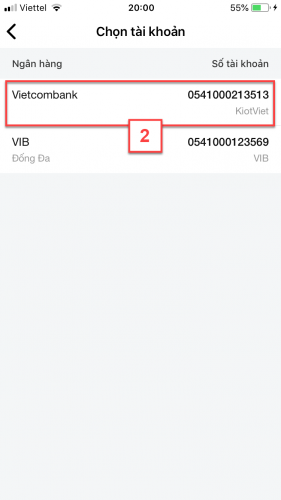
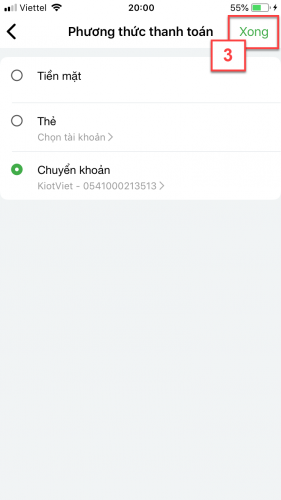
- Để thay đổi mức Thu khác trên đơn hàng, bạn chạm vào dòng Thu khác (1) -> chọn loại Thu khác (2) -> thay đổi thông tin (3) -> Lưu (4) -> chạm Lưu (5) lần 2 để về lại màn hình Thanh toán đặt hàng.
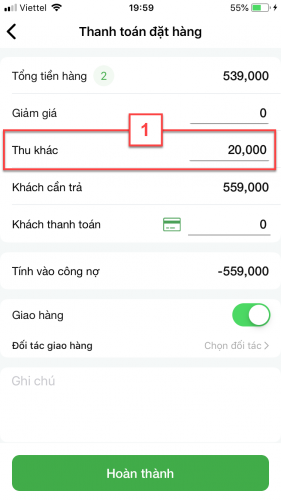

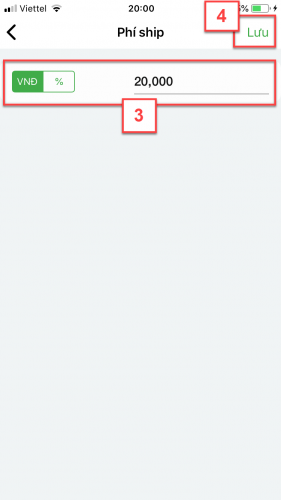
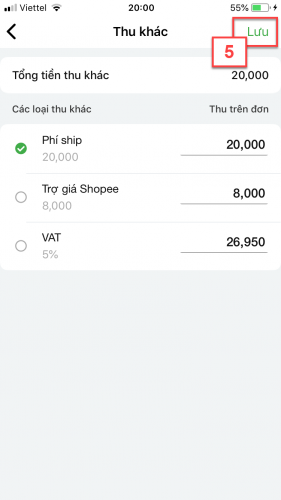
- Cuối cùng, bạn chạm Hoàn thành để ghi nhận thông tin.
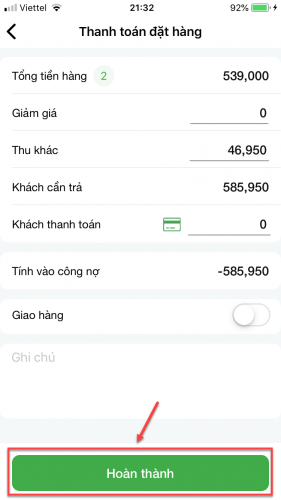
- Ứng dụng hỗ trợ tạo hóa đơn trực tiếp ngay khi bạn trả lời bình luận, tin nhắn của khách hàng.
- Để tạo được hóa đơn, người dùng cần được phần quyền Thêm mới Hóa đơn.
- Tương tự với đơn đặt hàng:
- Bạn chạm vào biểu tượng
 trên hội thoại cần tạo hóa đơn
trên hội thoại cần tạo hóa đơn - Nếu người dùng trên facebook CHƯA gắn với 1 khách hàng nào trên KiotViet -> ứng dụng mở sang màn hình Thêm khách hàng.
- Nếu người dùng trên facebook đã gắn với 1 khách hàng trên KiotViet -> ứng dụng chuyển đến màn hình Lựa chọn hàng bán.
- Sau khi chọn hàng bán, ứng dụng mở sang màn hình Chi tiết đơn hàng, bạn cập nhật lại thông tin khách hàng, bảng giá, chi tiết hàng hóa (nếu cần) (1) -> chạm Thanh toán (2)
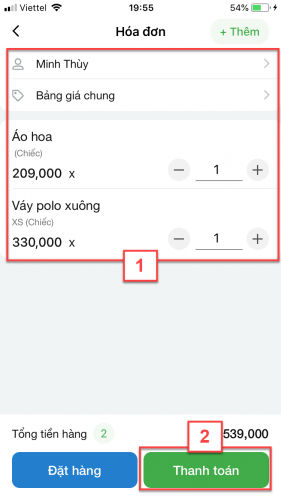
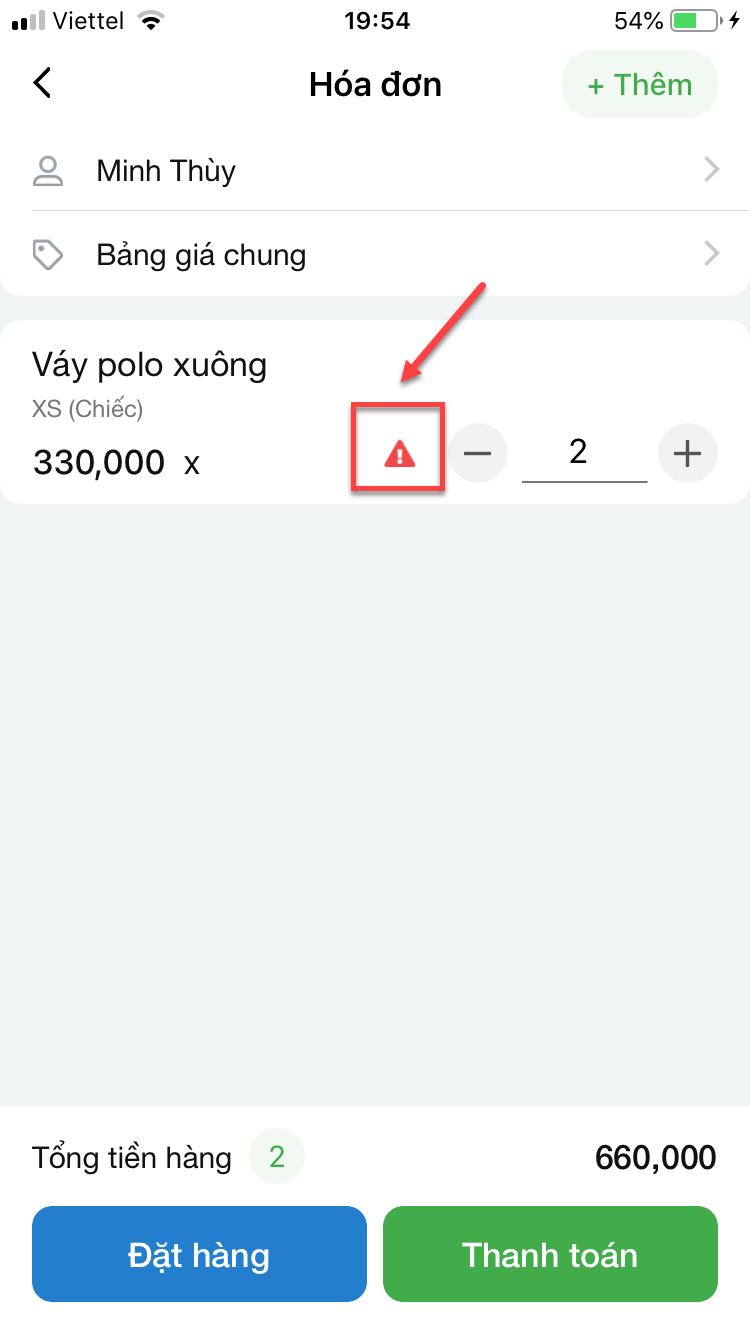
- Màn hình Thanh toán hóa đơn mở ra, bạn có thể nhập thông tin Giảm giá (3), Thu khác (4) (với gian hàng bật tính năng Thu khác trong Thiết lập cửa hàng), số tiền Khách thanh toán (5) nếu cần. Lưu ý: hệ thống hiển thị mặc định giảm giá theo nhóm khách hàng, bạn có thể thay đổi mức giảm giá này.
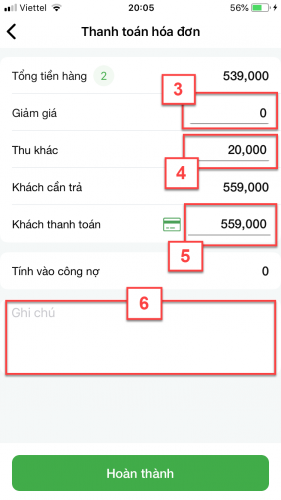
- Hệ thống hỗ trợ nhiều phương thức thanh toán, bạn chạm Khách thanh toán (1) -> chọn các phương thức và số tiền tương ứng (2) -> chạm Xong (3)
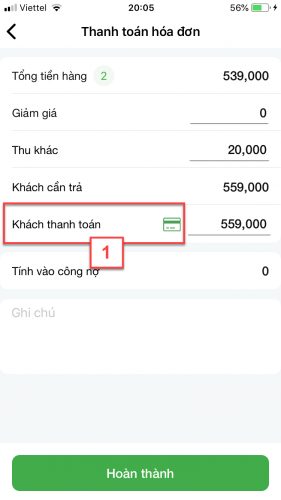
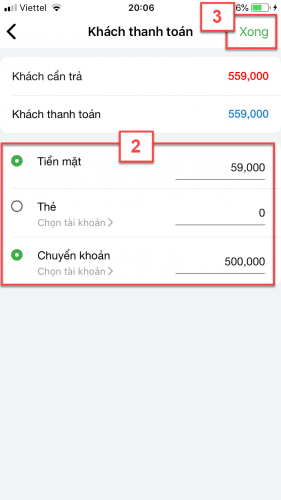
- Với phương thức thanh toán qua Thẻ hoặc Chuyển khoản, bạn chạm để chọn tài khoản nhận tiền
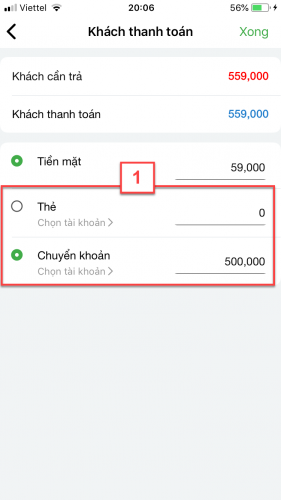
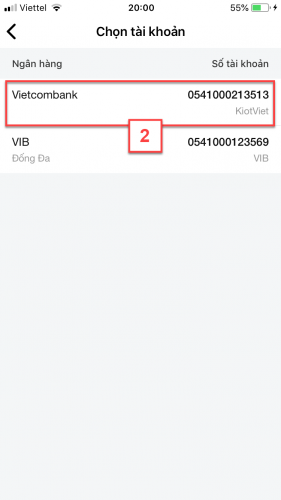
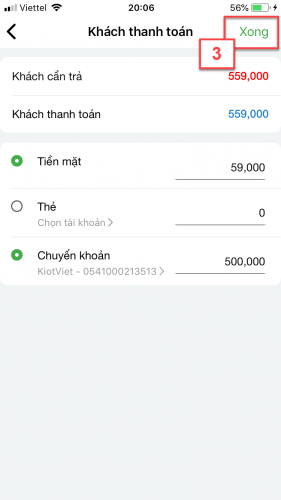
- Để thay đổi mức Thu khác trên đơn hàng, bạn chạm vào dòng Thu khác (1) -> chọn loại Thu khác (2) -> thay đổi thông tin (3) -> Lưu (4) -> chạm Lưu (5) lần 2 để về lại màn hình Thanh toán đặt hàng.
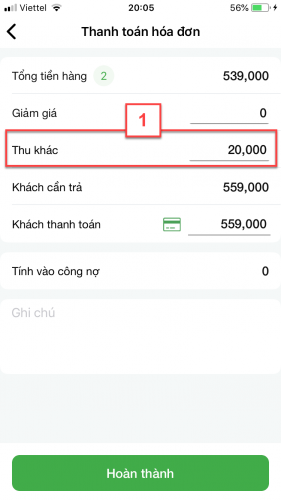
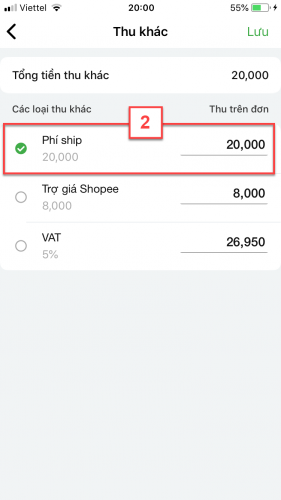
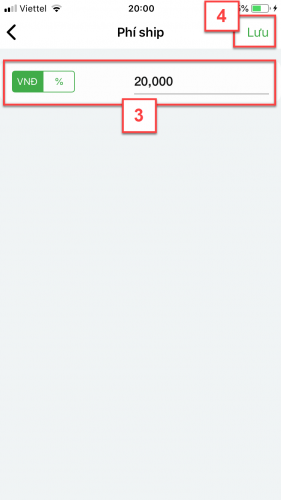
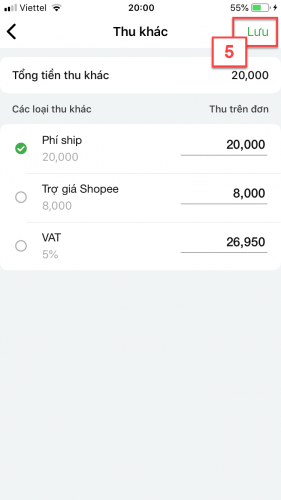
- Cuối cùng, bạn chạm Hoàn thành để ghi nhận hóa đơn.
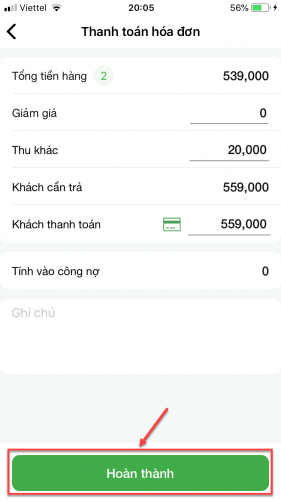
Để áp dụng chương trình khuyến mại trên ứng dụng di động KiotViet Online thì bạn cần thiết lập các chương trình khuyến mại của cửa hàng bằng cách truy cập phần mềm từ trình duyệt web (Xem hướng dẫn thiết lập).
- Để áp dụng chương trình khuyến mại, khi chạm Thanh toán/ Đặt hàng (1), hệ thống sẽ kiểm tra và hiển thị các chương trình Khuyến mại theo hàng hóa được áp dụng trên hàng bán trong đơn hàng (nếu có) -> bạn tích chọn các chương trình khuyến mại muốn áp dụng (2) -> chạm Áp dụng (3).
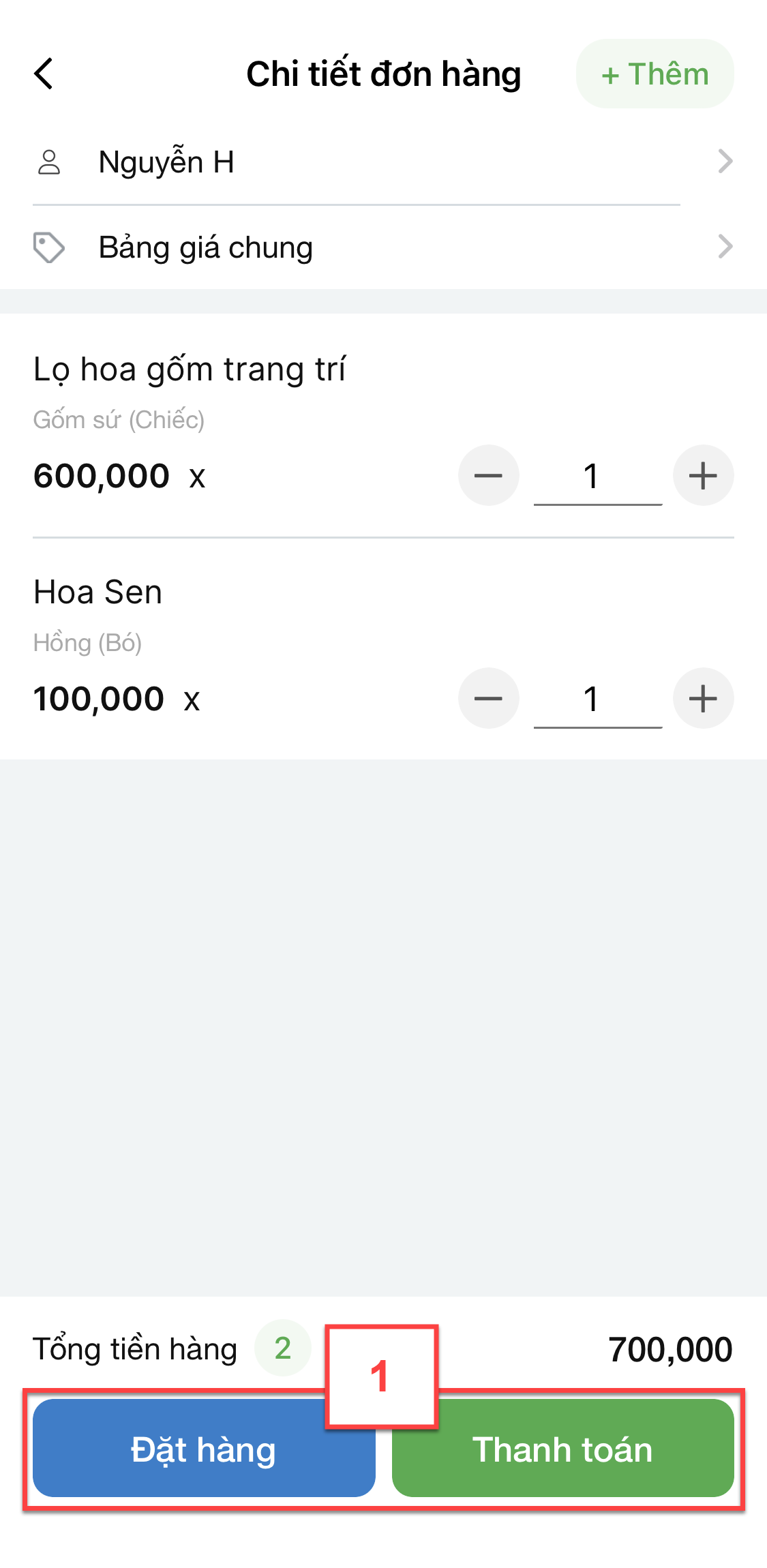
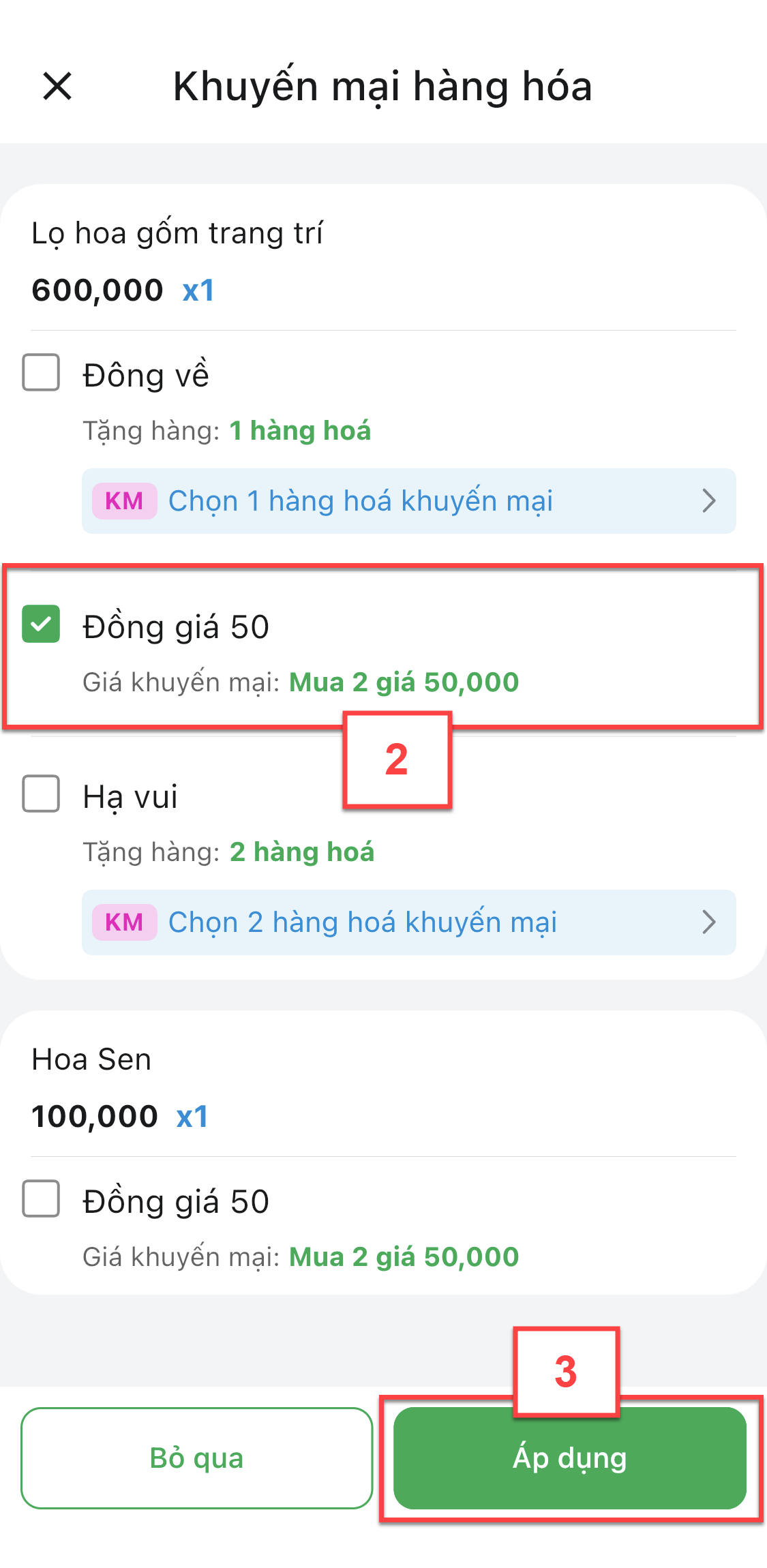
- Hệ thống tiếp tục kiểm tra và hiển thị các chương trình Khuyến mại theo hóa đơn được áp dụng cho đơn hàng này (nếu có) bạn tích chọn các chương trình khuyến mại muốn áp dụng (4) -> chạm Áp dụng (5).
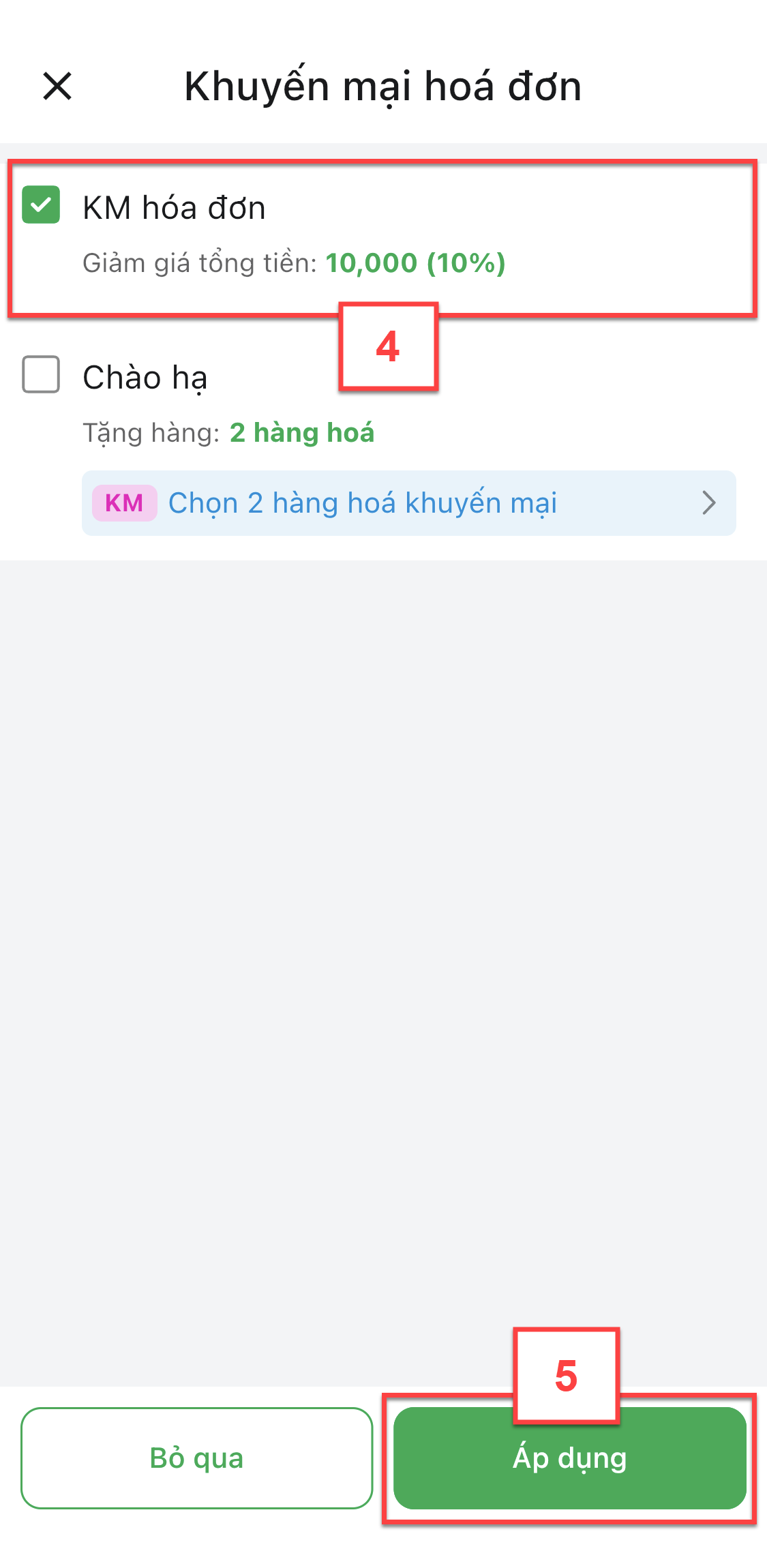
- Hệ thống sẽ chuyển sang màn hình Thanh toán. Tại đây, bạn chạm vào phần Giảm giá (6) để xem thông tin giảm giá theo khuyến mại nếu có khuyến mại giảm giá trên hóa đơn (7)
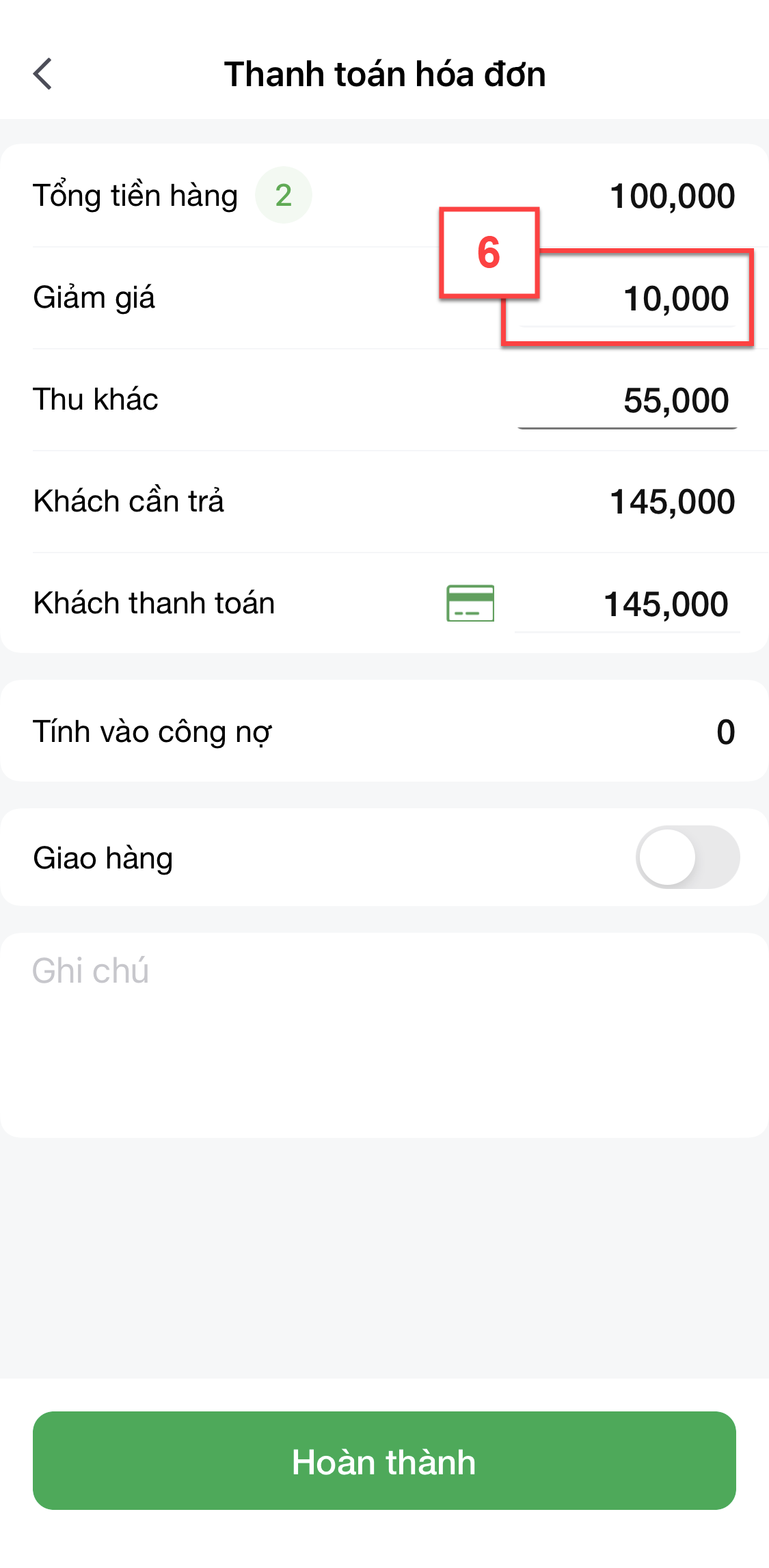
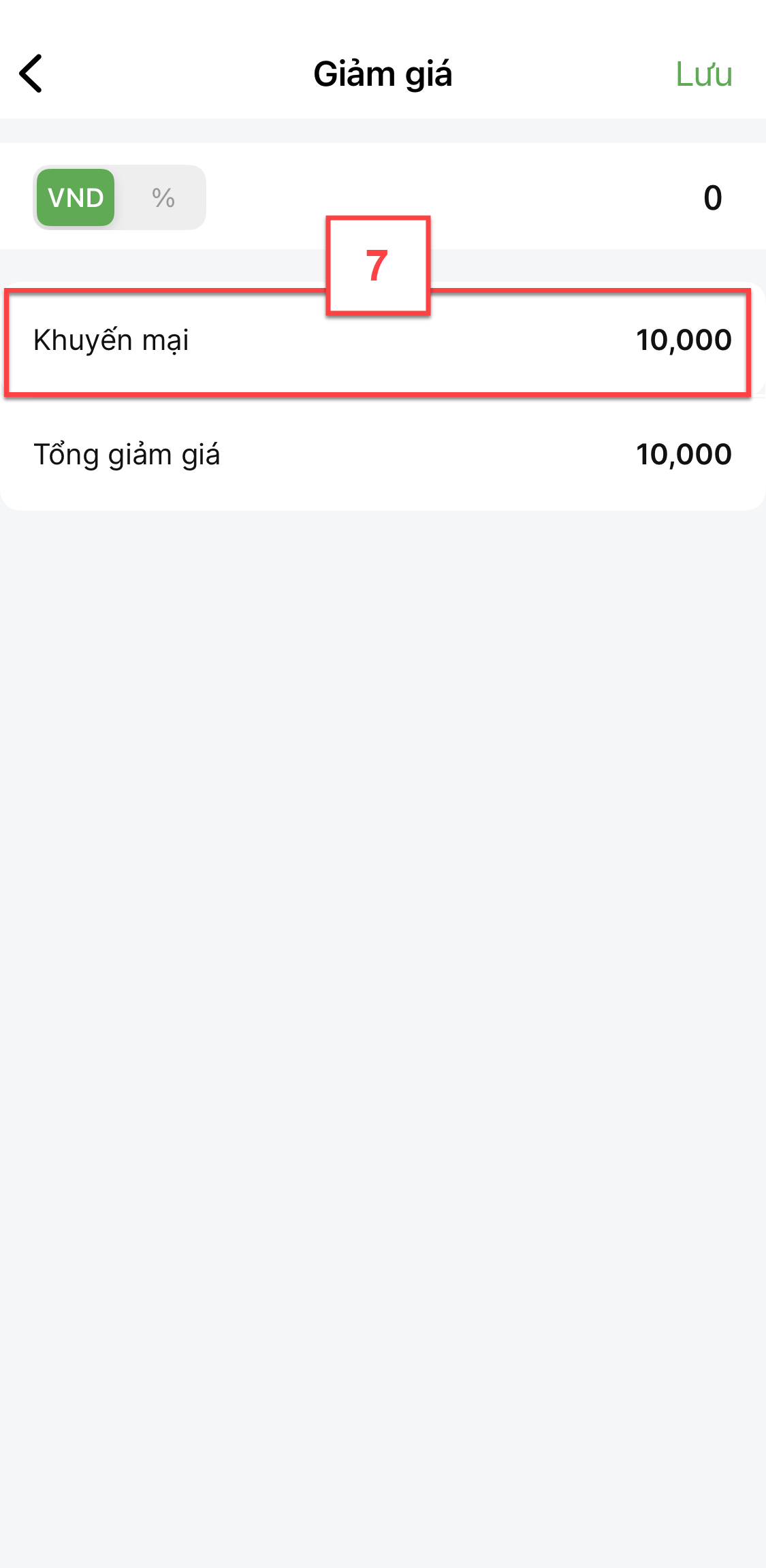
- Sau đó, bạn hoàn tất các thông tin thanh toán và chạm Hoàn thành để hoàn thành giao dịch.
Khi xem lịch sử đơn hàng, với các hóa đơn có áp dụng khuyến mại, thông tin khuyến mại sẽ được hiển thị màn hình Chi tiết hóa đơn gồm 3 khối thông tin:
- Hàng khuyến mại được thể hiện trong danh sách hàng hóa của đơn.
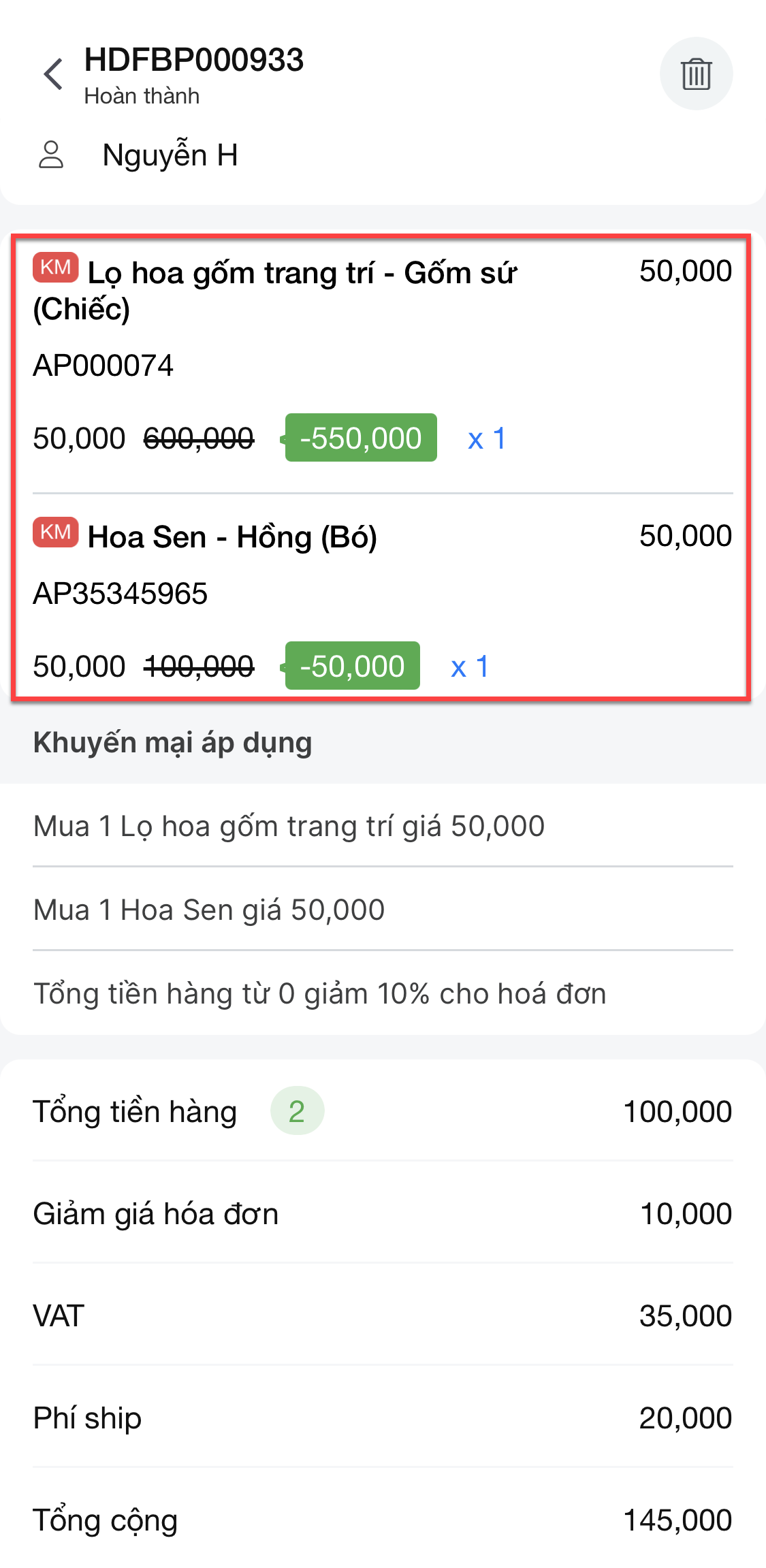
- Khuyến mại áp dụng: Liệt kê tất cả các chương trình khuyến mại đã áp dụng cho hóa đơn.
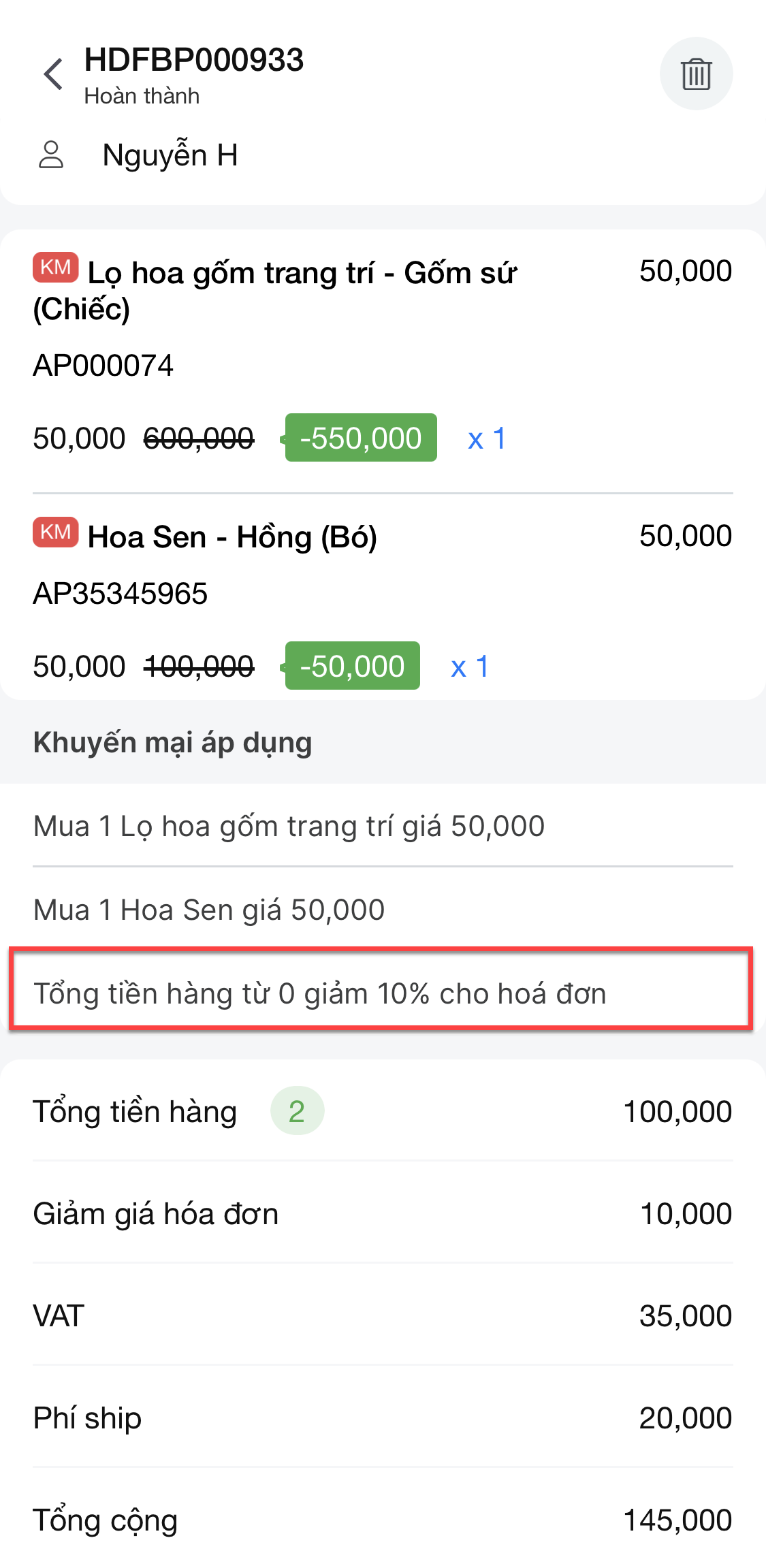
- Giảm giá hóa đơn: Nếu hóa đơn được áp dụng khuyến mại theo hình thức giảm giá hóa đơn, thì trường Giảm giá hóa đơn sẽ bao gồm cả giá trị giảm giá theo khuyến mại này.
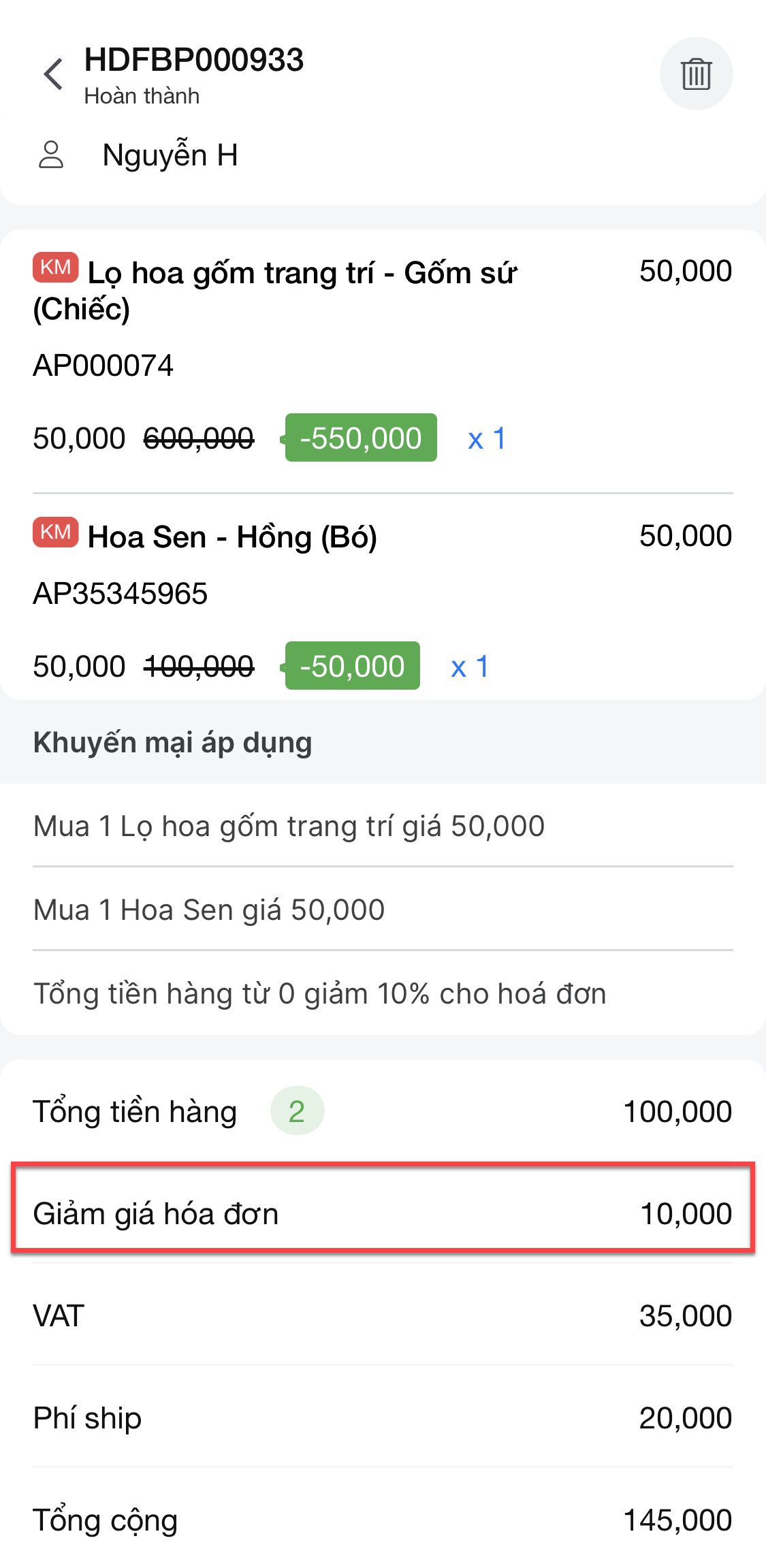
- Đây là tính năng trên ứng dụng giúp người dùng vừa bán hàng, vừa lên đơn giao hàng với hãng vận chuyển một cách thuận tiện và nhanh chóng.
- Điều kiện: Gian hàng cần bật tính năng Giao hàng trong Thiết lập cửa hàng trước khi lên đơn có giao hàng.
- Sau khi chọn Đặt hàng/Thanh toán (1), trên dòng Giao hàng bạn vuốt sang phải ![]() (2).
(2).
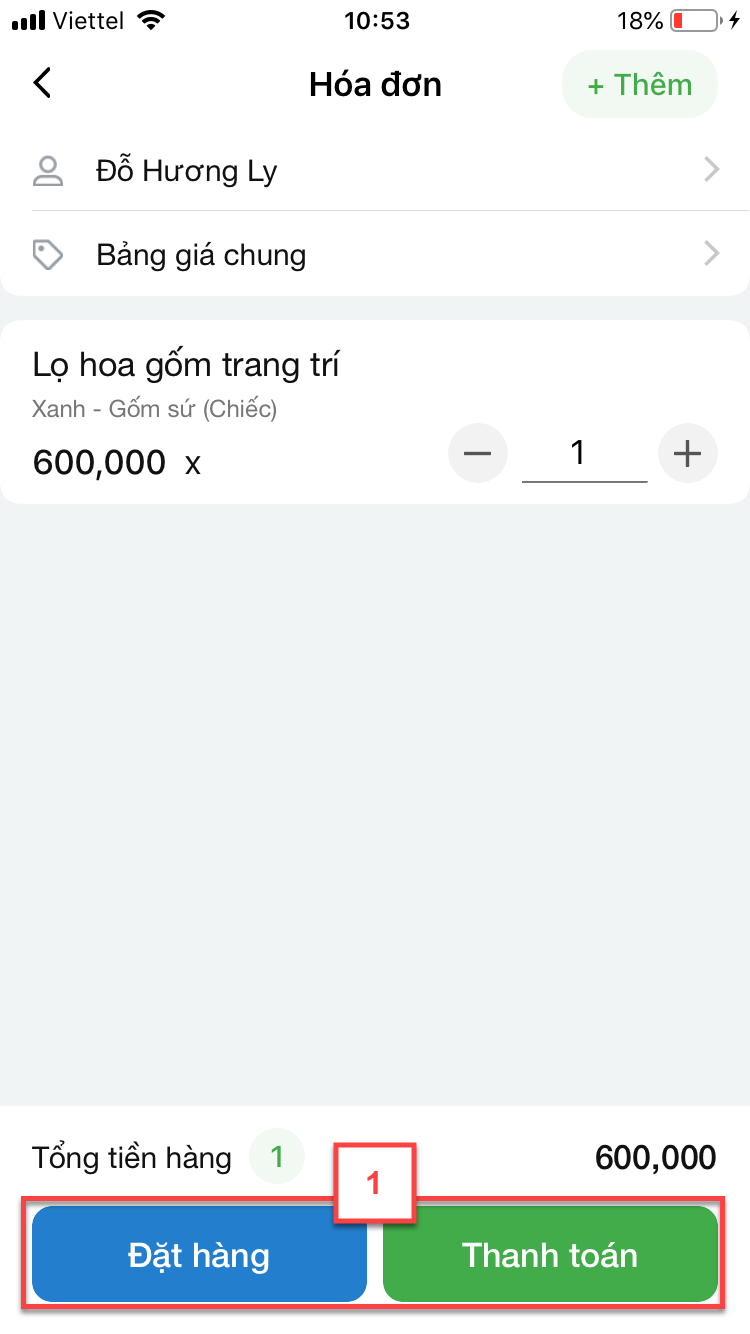
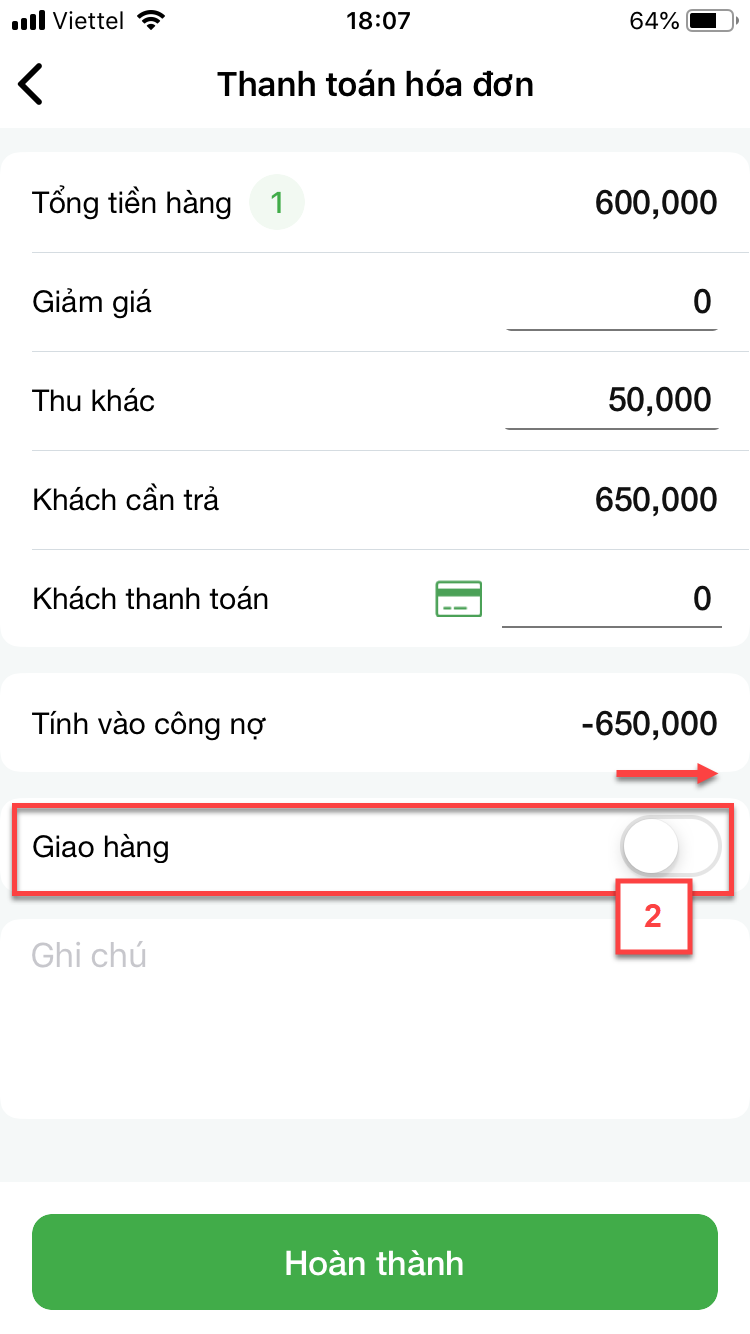
- Hệ thống hiển thị thông tin Địa chỉ nhận hàng: mặc định là địa chỉ khách hàng (3).
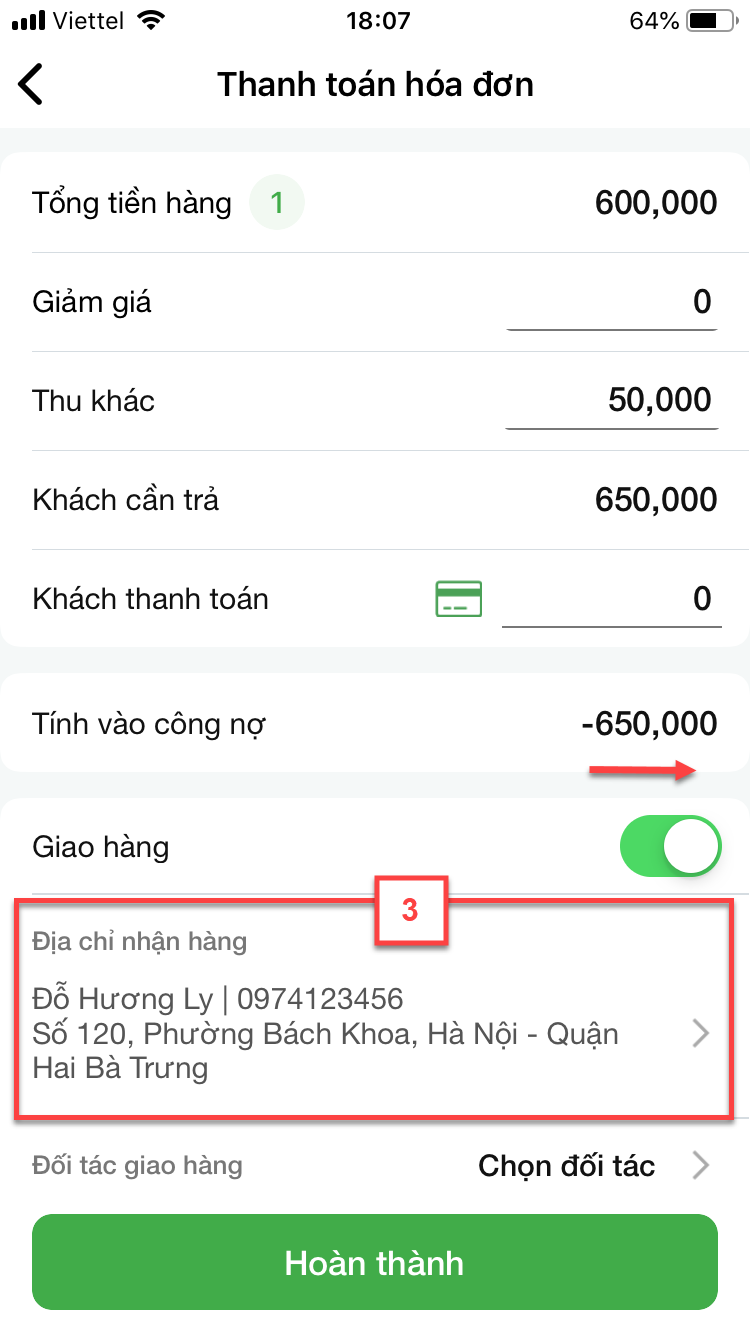
- Khi chạm vào địa chỉ nhận hàng -> bạn có thể chọn (3.1) hoặc thêm (3.2) địa chỉ nhận hàng mới.

- Thao tác thêm mới địa chỉ nhận hàng như sau:
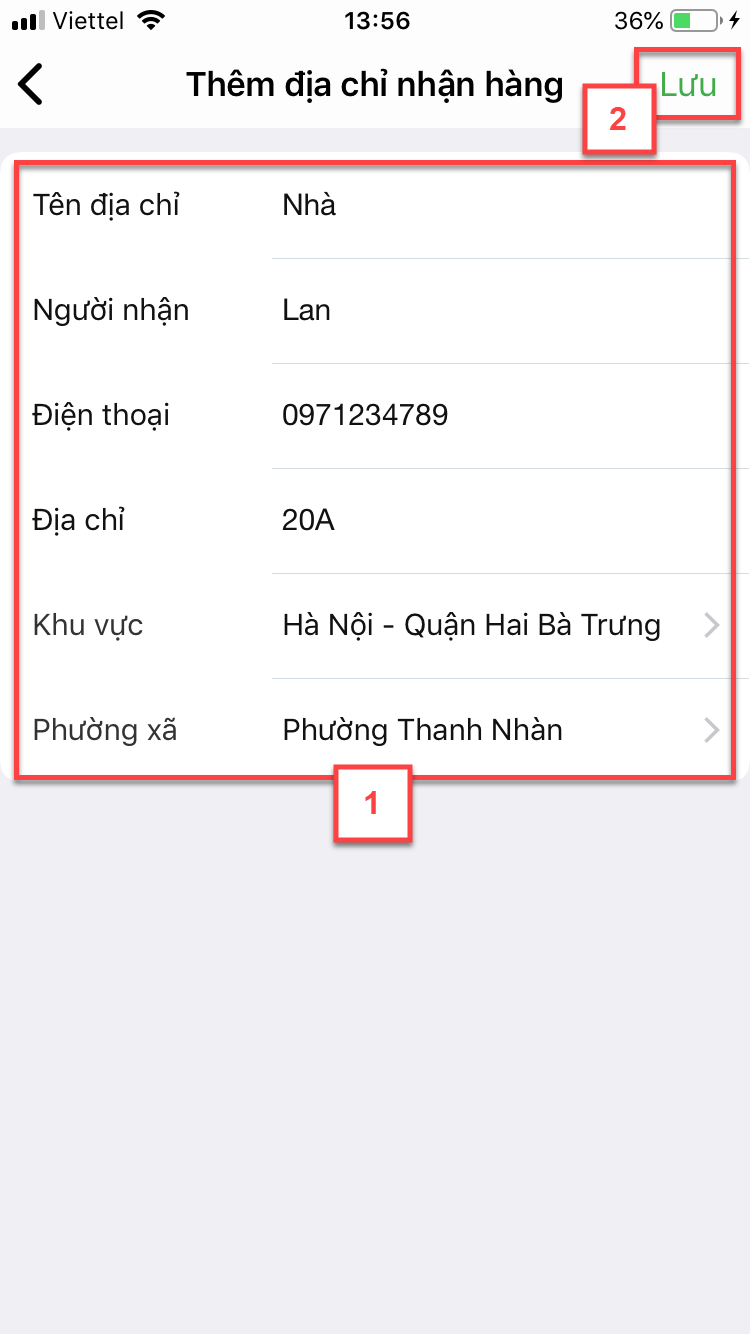
- Bạn tiếp tục chạm Đối tác giao hàng (4) để mở màn hình Thông tin giao hàng (5)
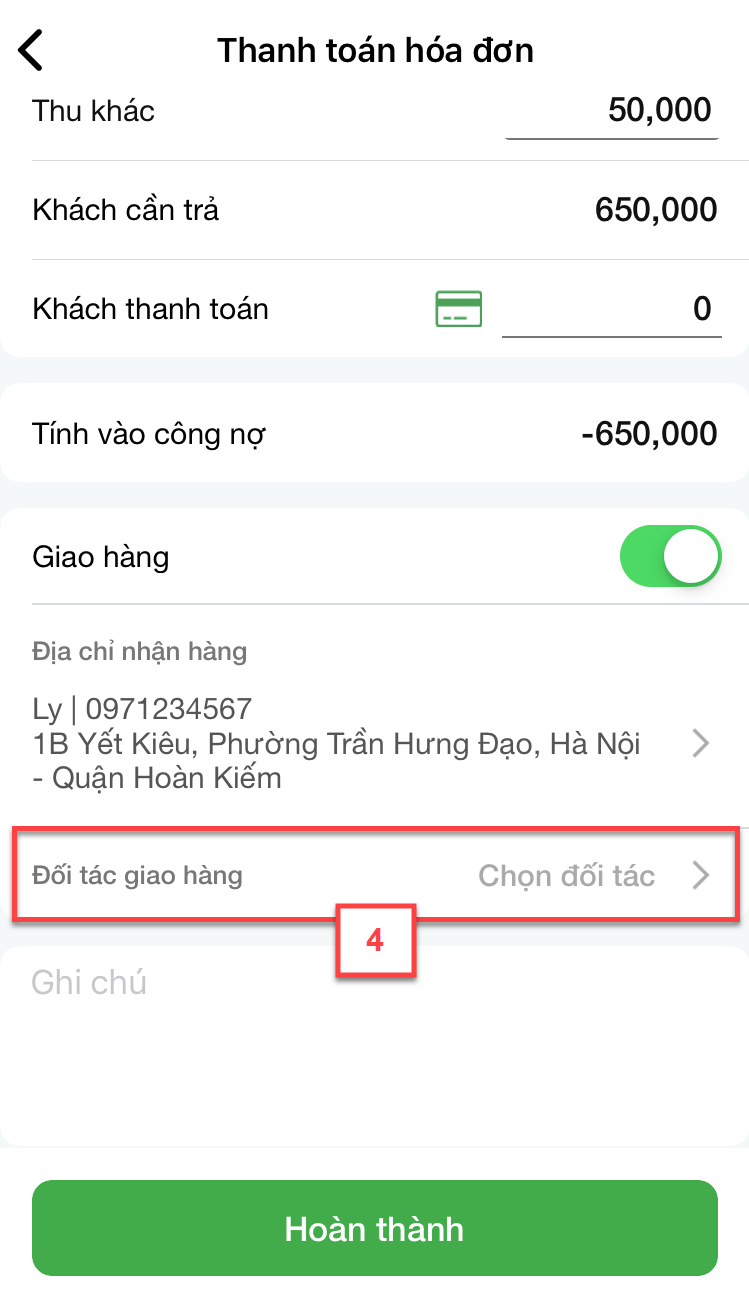
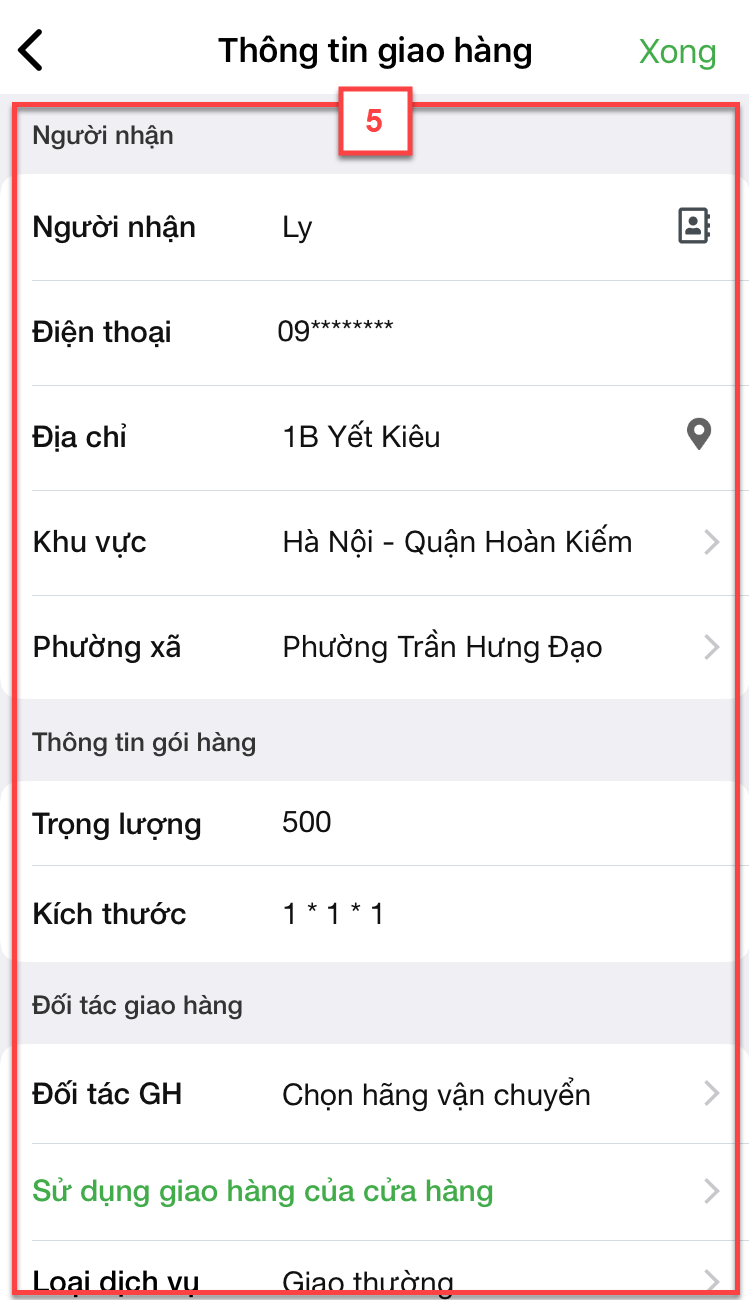
- Tại đây, bạn có thể:
- Thay đổi thông tin người nhận:
- Bạn có thể chỉnh sửa trực tiếp ngay trên khu vực thông tin Người nhận -> hệ thống chỉ ghi nhận trên đơn hàng này, không được lưu trong danh sách trên màn hình Chọn địa chỉ nhận để chọn lại cho lần mua hàng sau.
- Thay đổi thông tin người nhận:
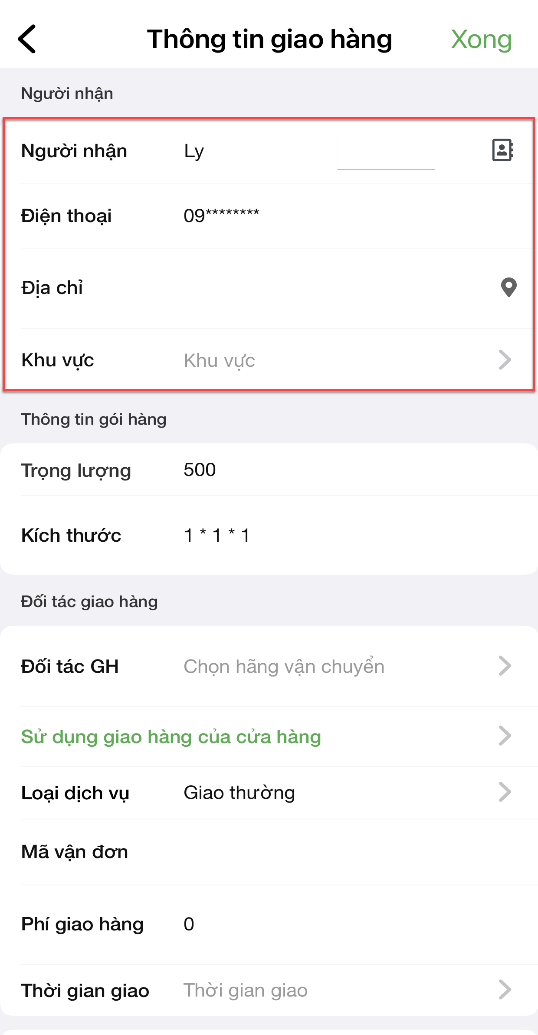
- Hoặc, chạm vào biểu tượng
 để chọn hoặc thêm địa chỉ nhận hàng khác.
để chọn hoặc thêm địa chỉ nhận hàng khác.
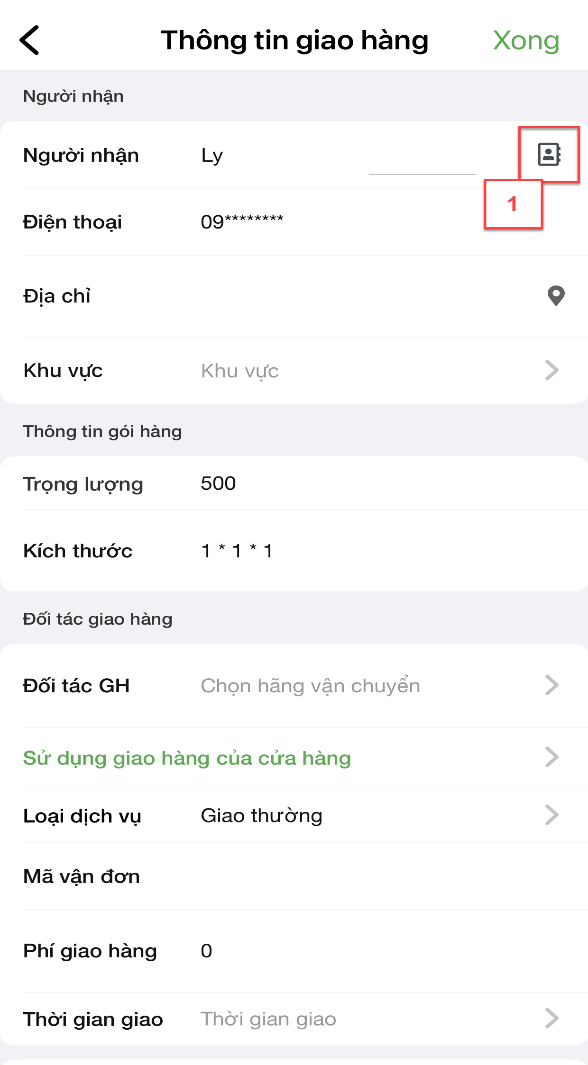
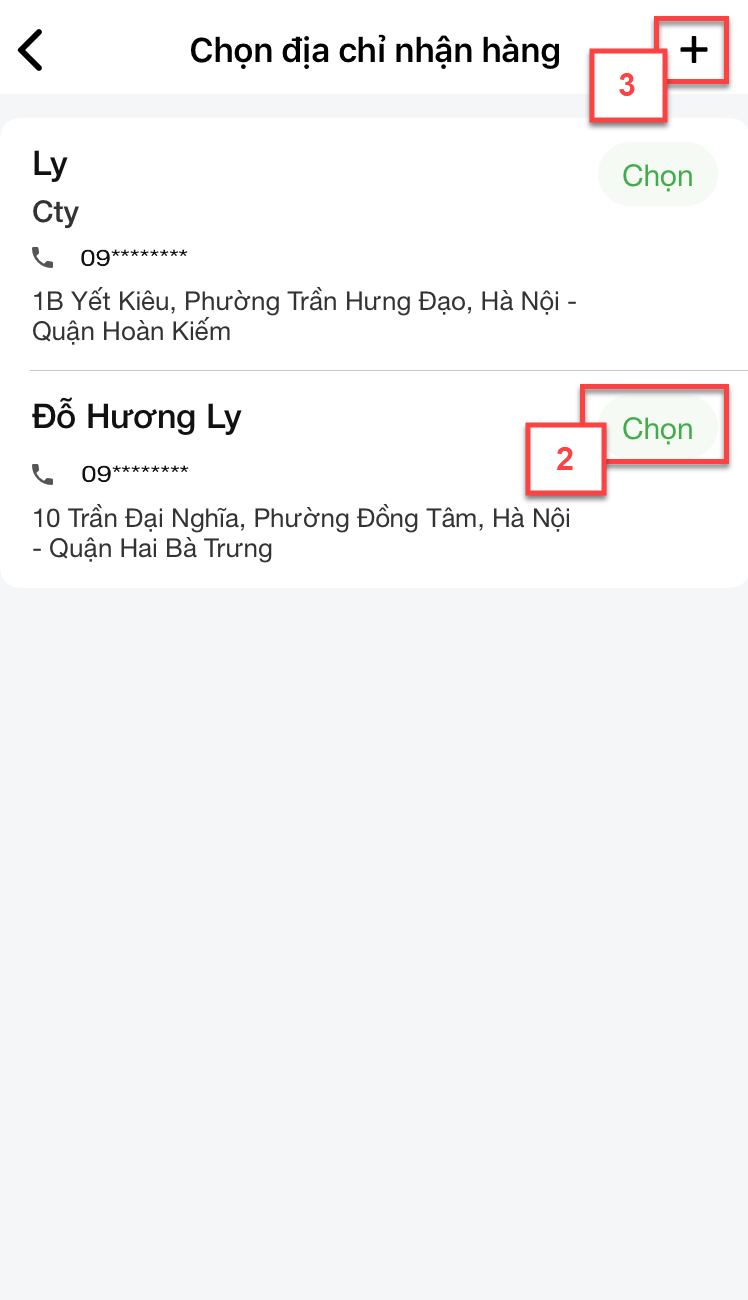
- Nếu thêm mới địa chỉ nhận hàng -> hệ thống sẽ ghi nhận thông tin trong danh sách trên màn hình Chọn địa chỉ nhận hàng để chọn lại cho lần mua hàng sau.
- Điền thông tin gói hàng:
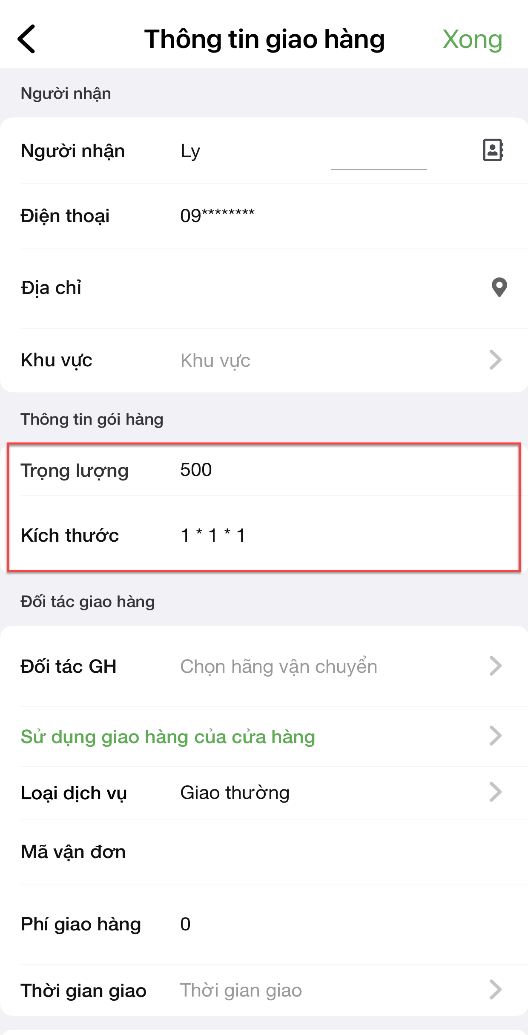
- Chọn đối tác giao hàng và dịch vụ tương ứng:
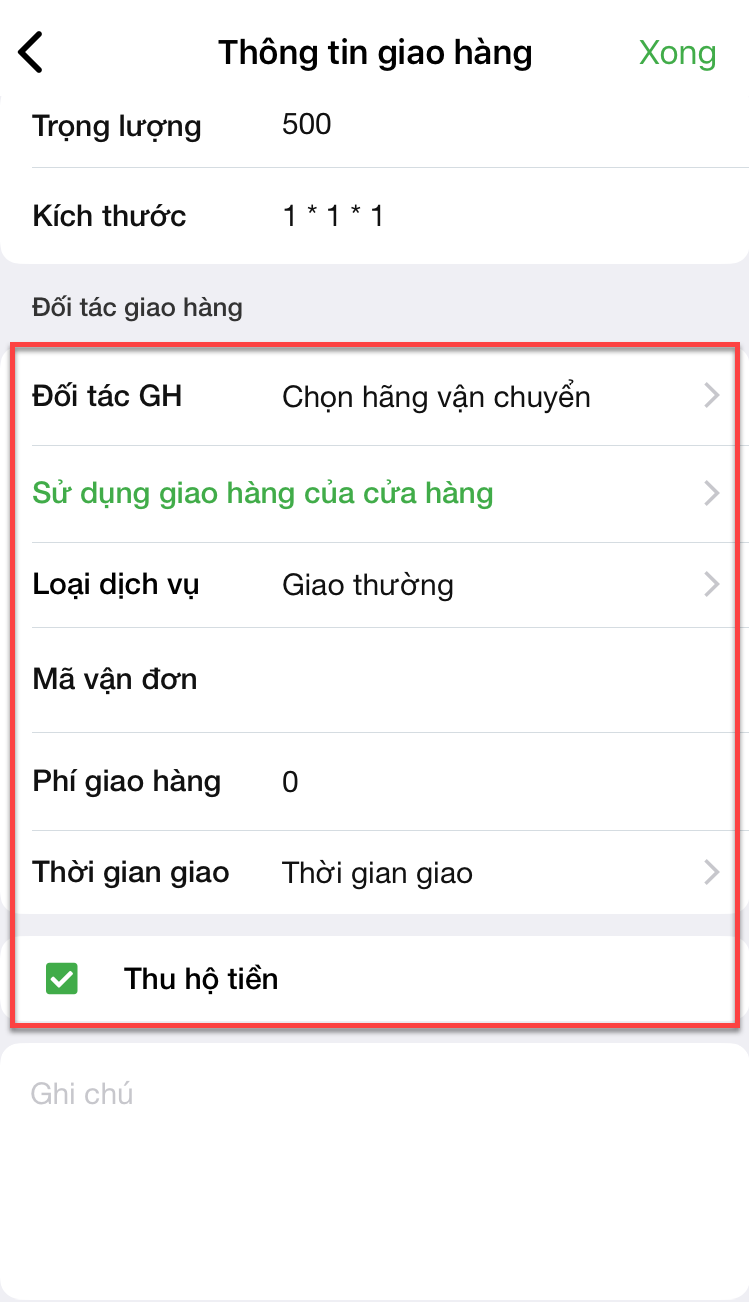
- Hệ thống hỗ trợ giao hàng qua 2 loại đối tác:
- Hãng vận chuyển liên kết với KiotViet
- Đối tác giao hàng của cửa hàng
Cụ thể như sau:
- Bạn chạm vào Đối tác GH Chọn hãng vận chuyển (1)
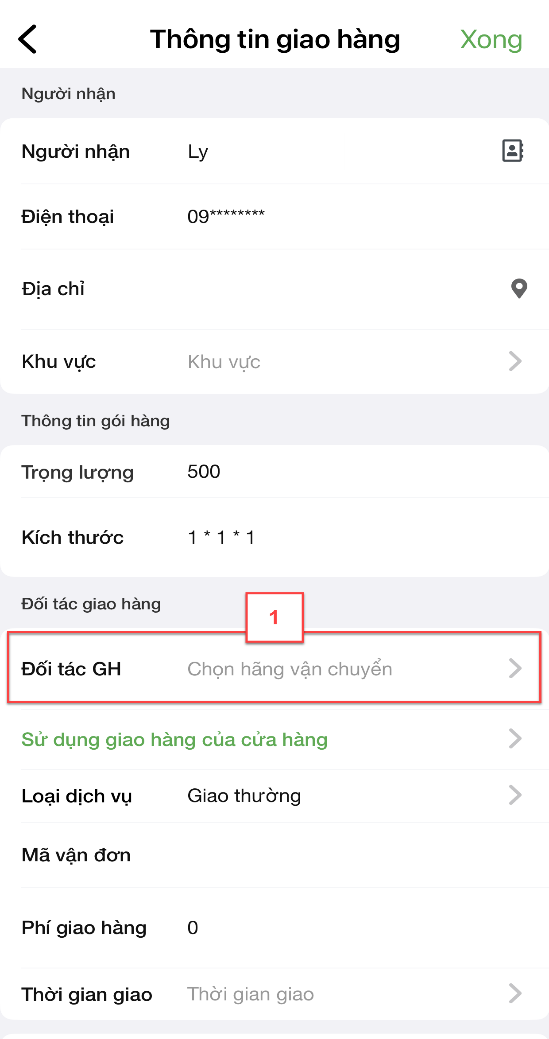
- Lưu ý: Địa chỉ lấy hàng: mặc định theo địa chỉ chi nhánh mà người dùng đang làm việc.
- Tùy theo Giá trị cần thu hộ, Địa chỉ nhận hàng, Trọng lượng, Kích thước của gói hàng hệ thống sẽ hiện danh sách các dịch vụ vận chuyển và mức cước phí tương ứng để bạn lựa chọn (2)
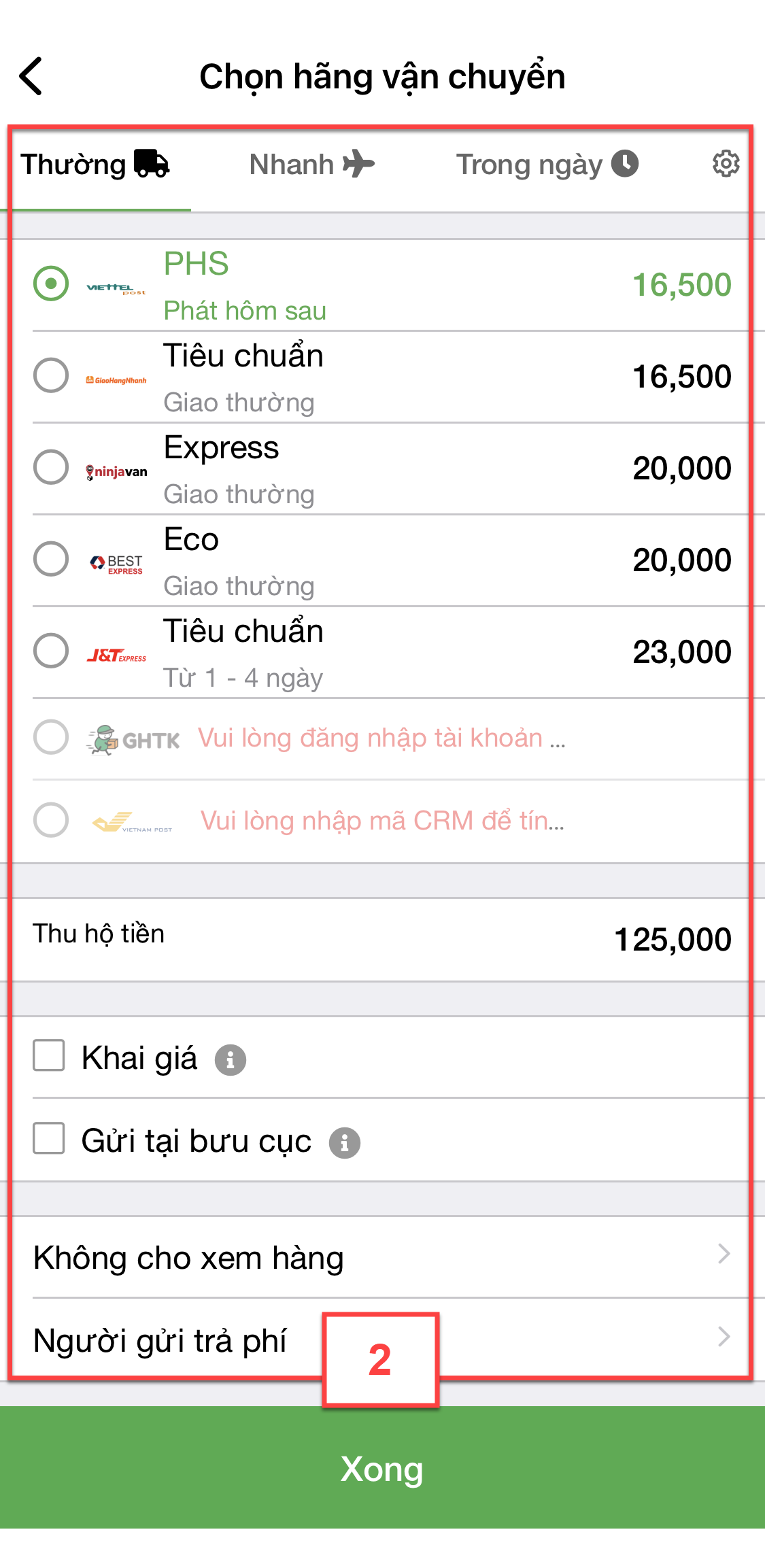
- Nếu tài khoản đăng nhập lựa chọn hãng vận chuyển và dịch vụ mặc định trong Thiết lập giao hàng, thì khi thao tác trên ứng dụng mobile, hệ thống cũng mặc định theo thông tin đã thiết lập (2).
- Trên web
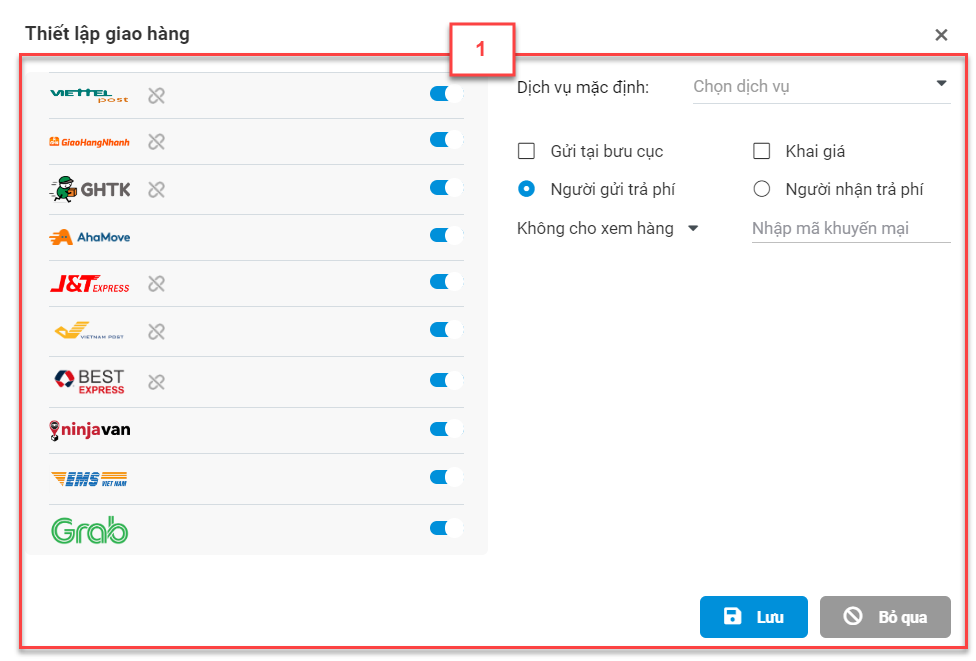
- Trên điện thoại:
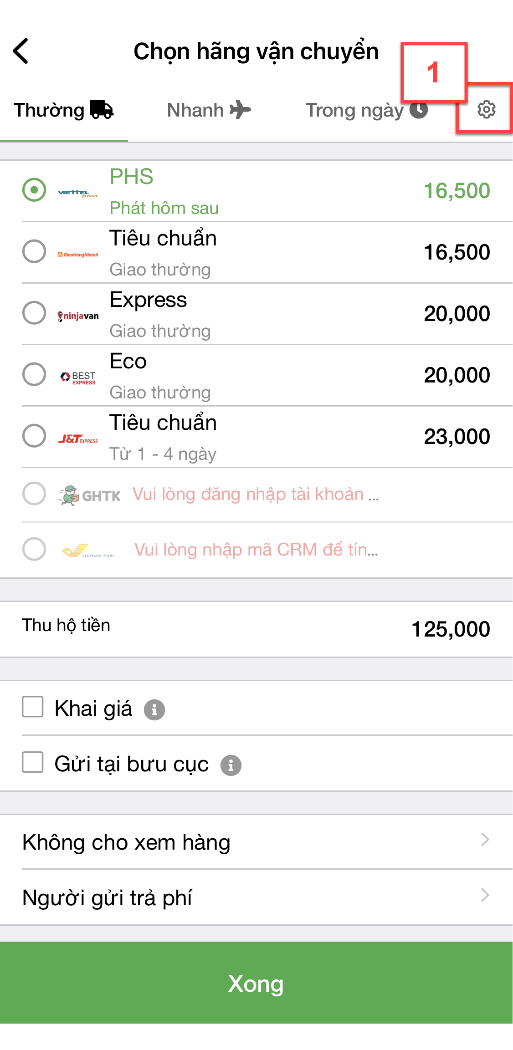
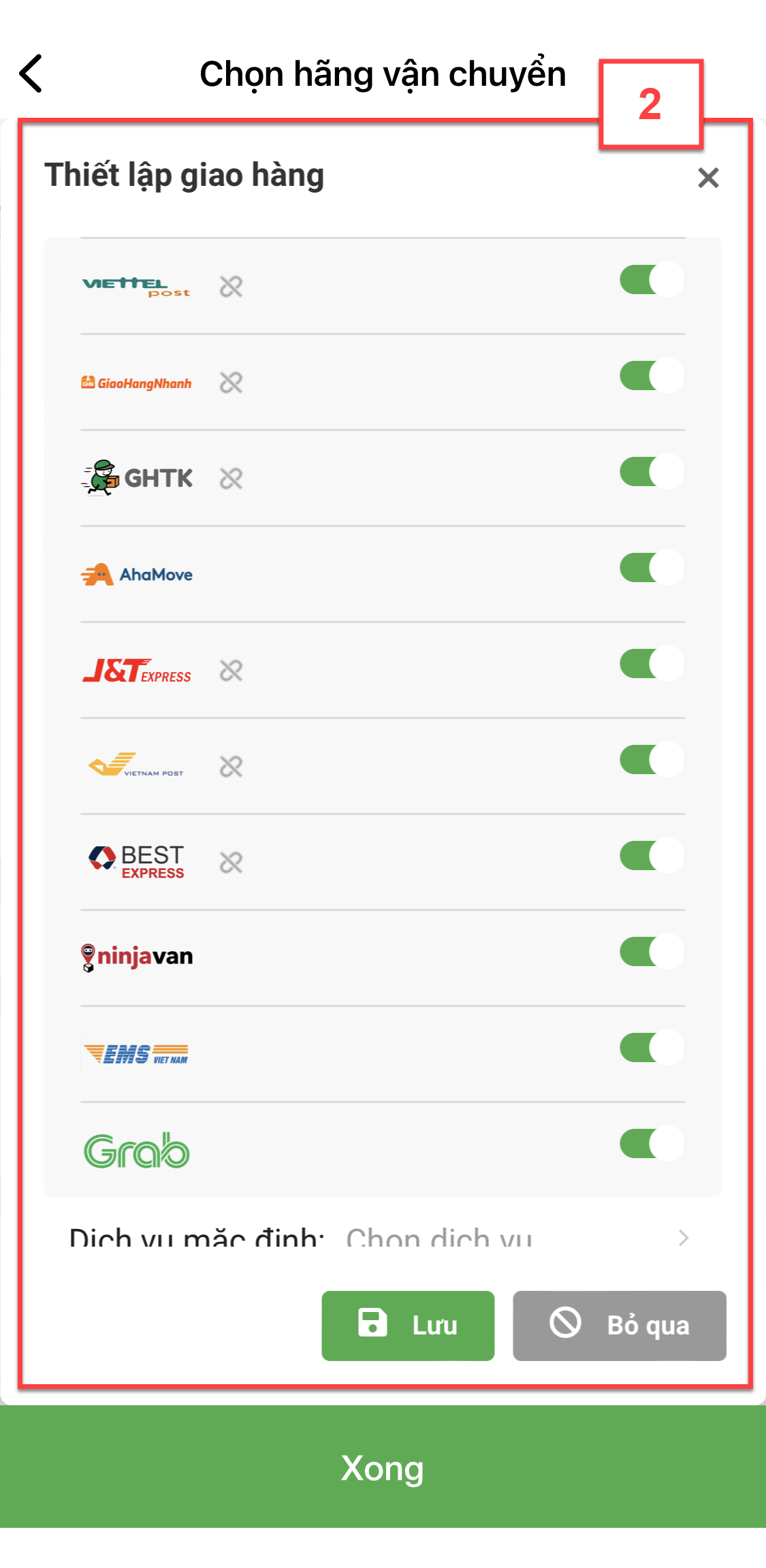
- Bạn chạm Xong để hoàn tất thao tác và hệ thống trở về màn hình Thông tin giao hàng.
- Nếu muốn thay đổi Đối tác giao hàng, bạn có thể chạm vào Tên đối tác để chọn lại (1) hoặc xóa đối tác giao hàng khỏi đơn hàng (2).
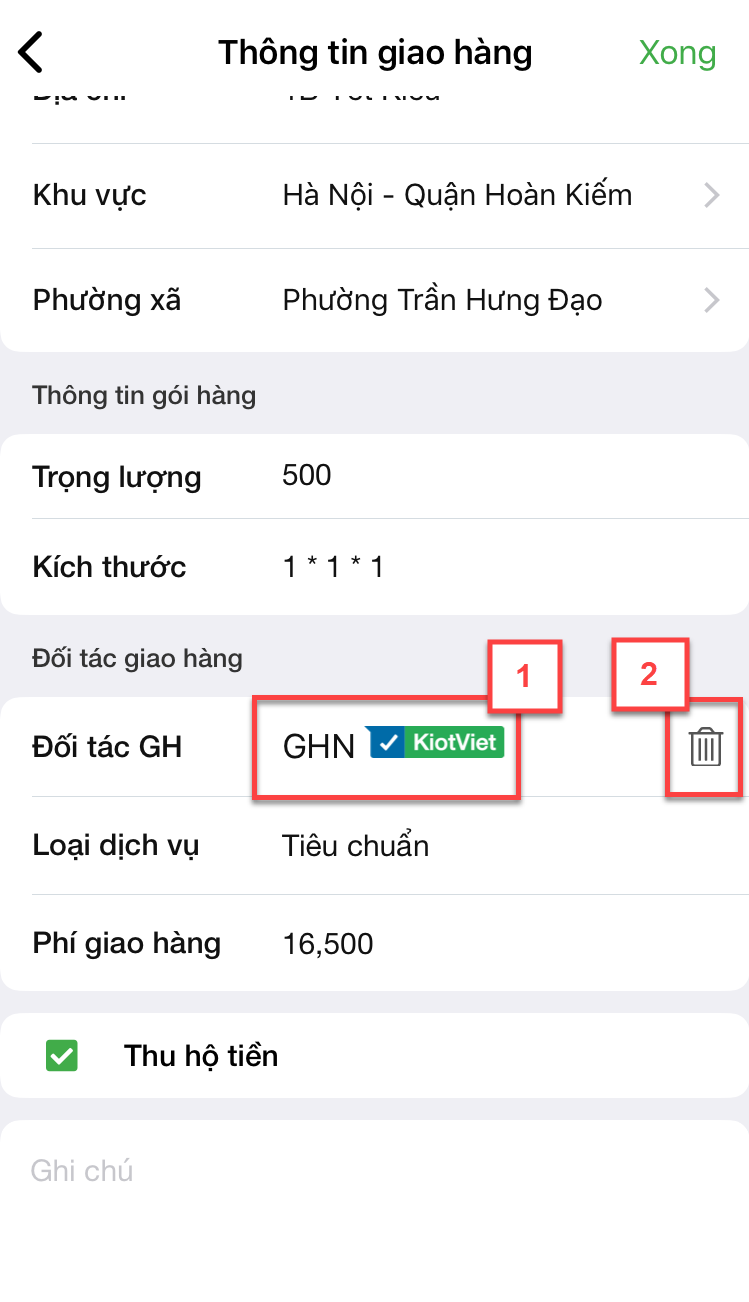
Chọn Xong để hoàn tất thao tác trên màn hình Thông tin giao hàng.
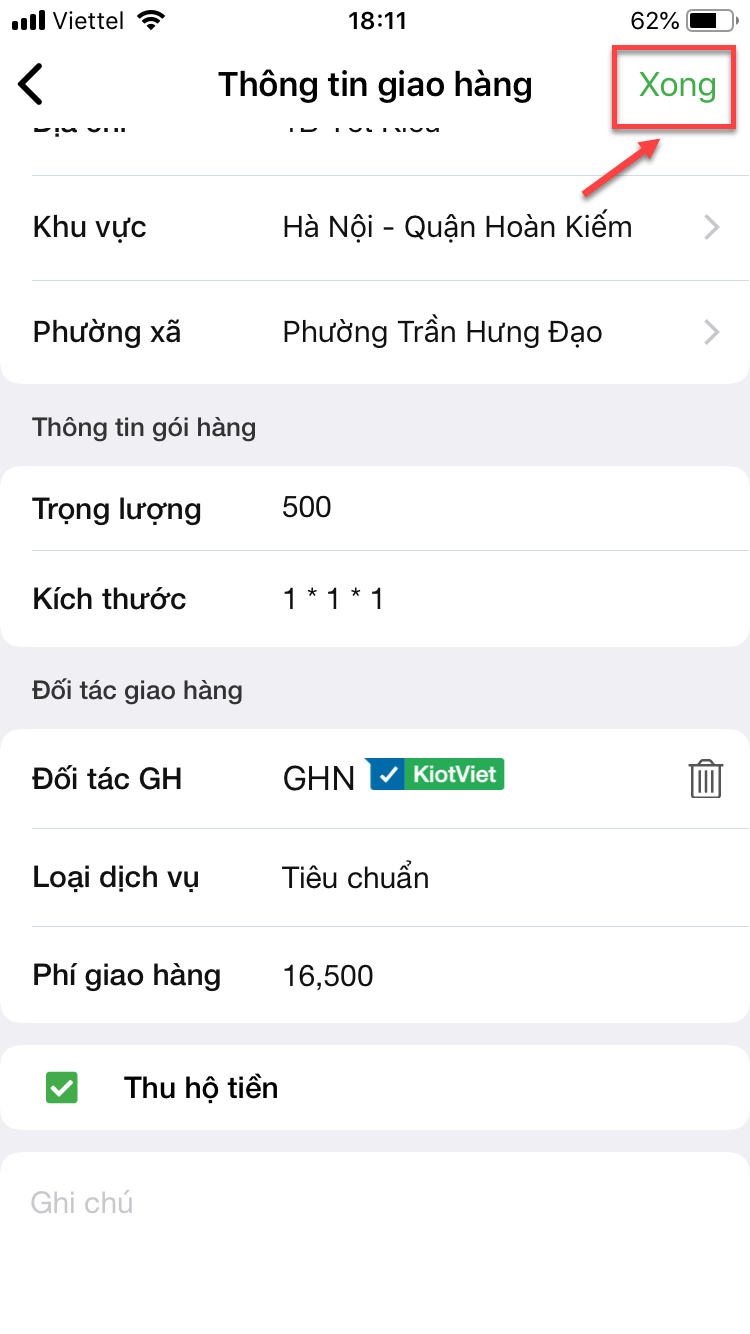
- Sau khi kiểm tra và hoàn tất toàn bộ thông tin của hóa đơn/đặt hàng bạn chạm Hoàn thành để hoàn tất quá trình thanh toán.
- Lưu ý:
- Khi hoàn thành Hóa đơn có tích hợp hãng vận chuyển -> hệ thống tạo vận đơn trên hãng vận chuyển.
- Khi hoàn thành đơn Đặt hàng có tích hợp hãng vận chuyển -> hệ thống sẽ KHÔNG tạo vận đơn lên hãng vận chuyển.
- Bạn chọn Sử dụng giao hàng của cửa hàng (1) -> hệ thống hiển thị danh sách các đối tác của gian hàng (2) trong Quản lý -> Đối tác -> Đối tác giao hàng.
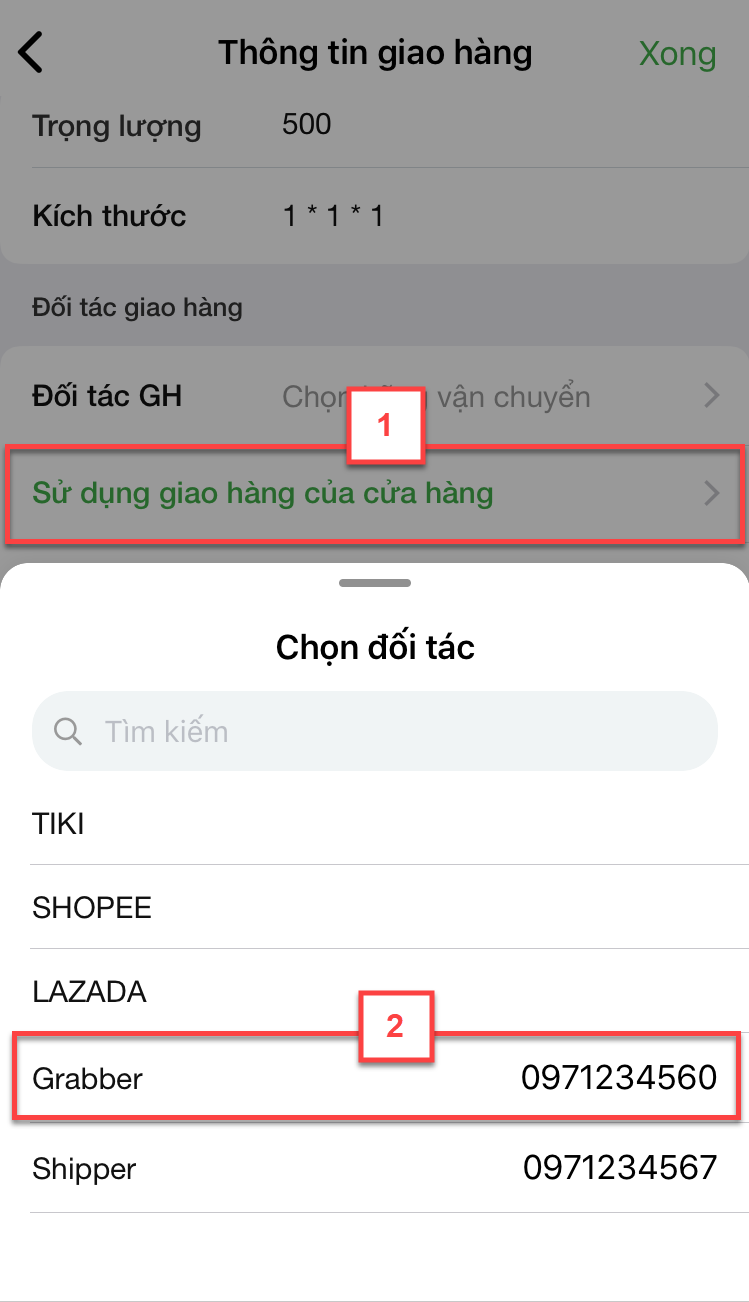
- Bạn chọn Loại dịch vụ tương ứng (nếu cần)
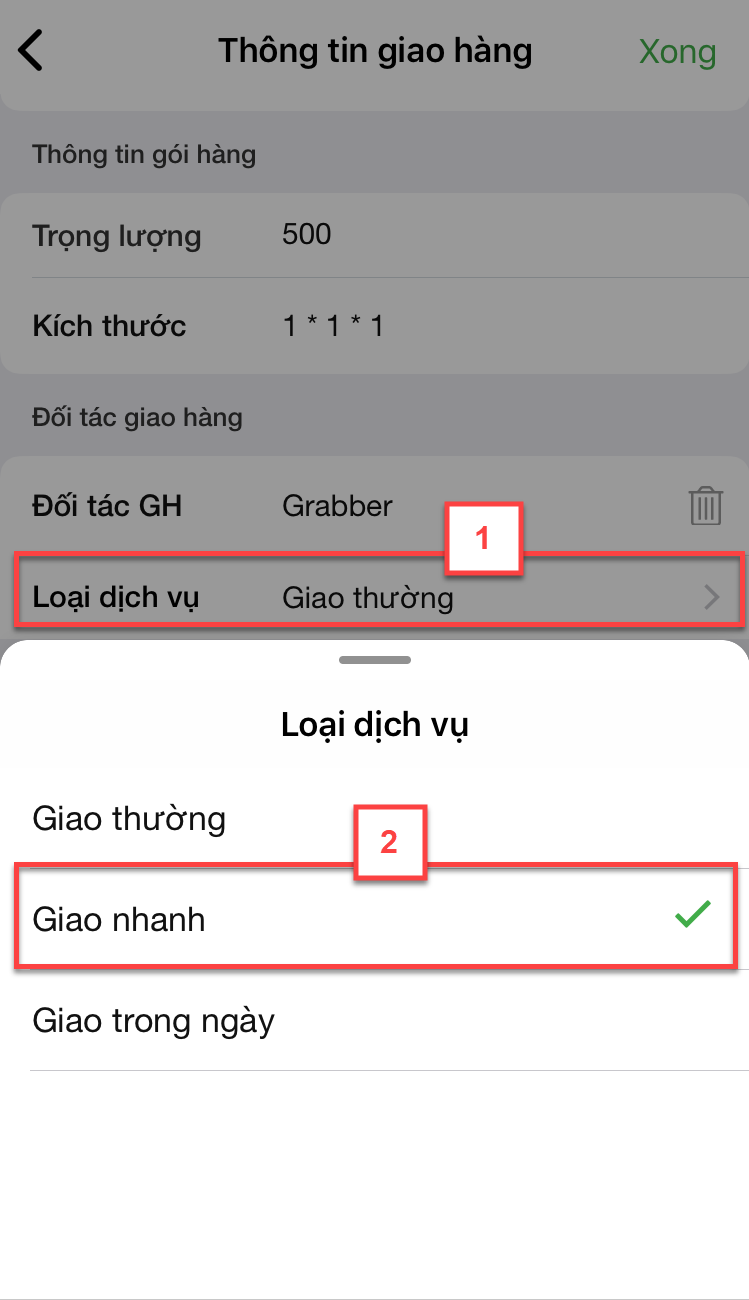
- Tiếp theo, bạn điền các thông tin về Phí giao hàng, Thời gian giao, tích/ không tích Thu hộ tiền (nếu cần)
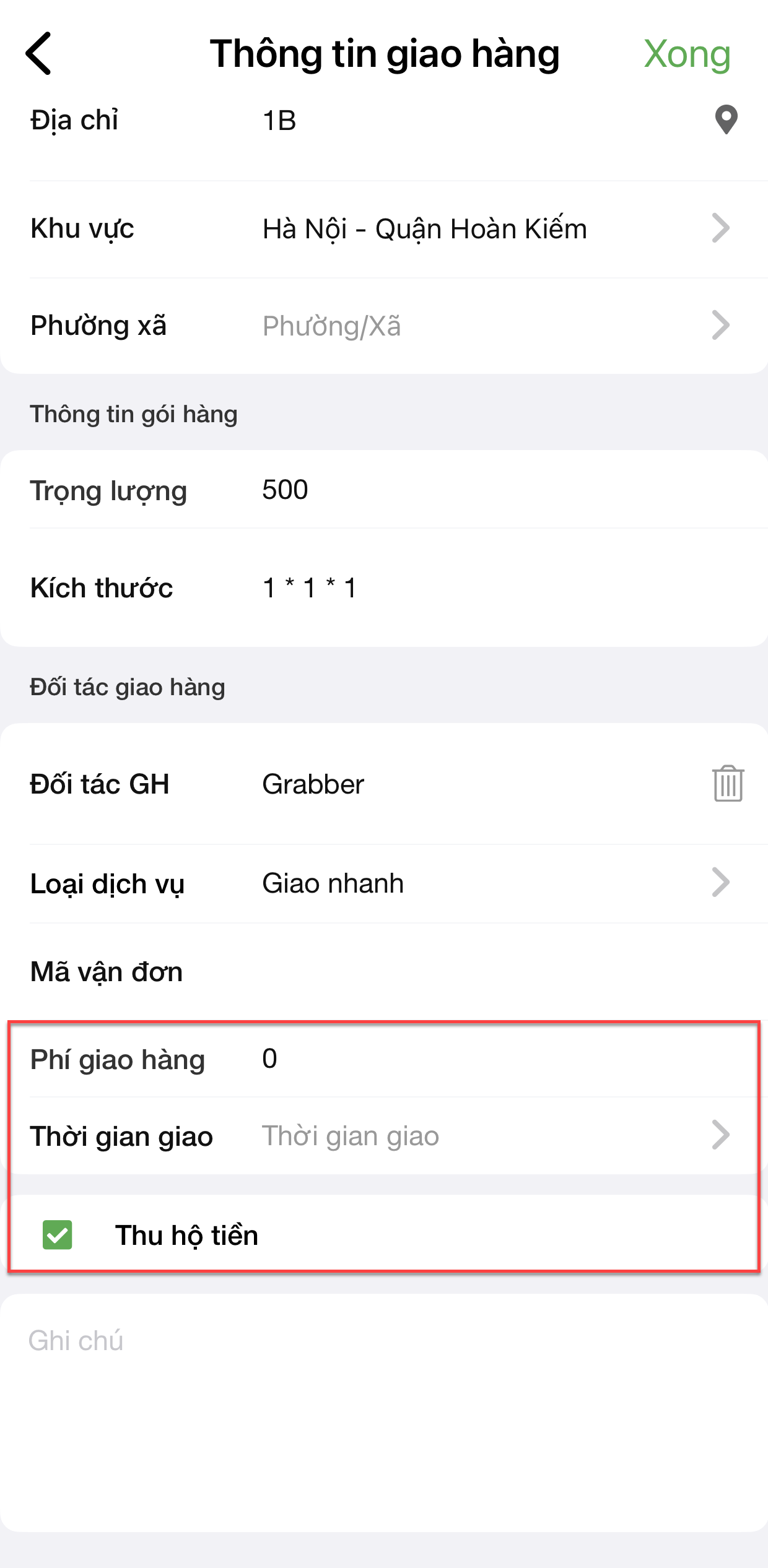
- Bạn chọn Xong để hoàn tất thao tác trên màn hình Thông tin giao hàng.
- Đây là tính năng trên ứng dụng giúp người dùng thao tác bán hàng hàng với các hàng hóa quản lý theo lô – hạn sử dụng.
- Thao tác cụ thể như sau:
- Trên màn hình Lựa chọn hàng bán, ngoài tên hàng, mã hàng, bạn có thể nhập thông tin của lô, hạn sử dụng để lọc tìm hàng hóa.
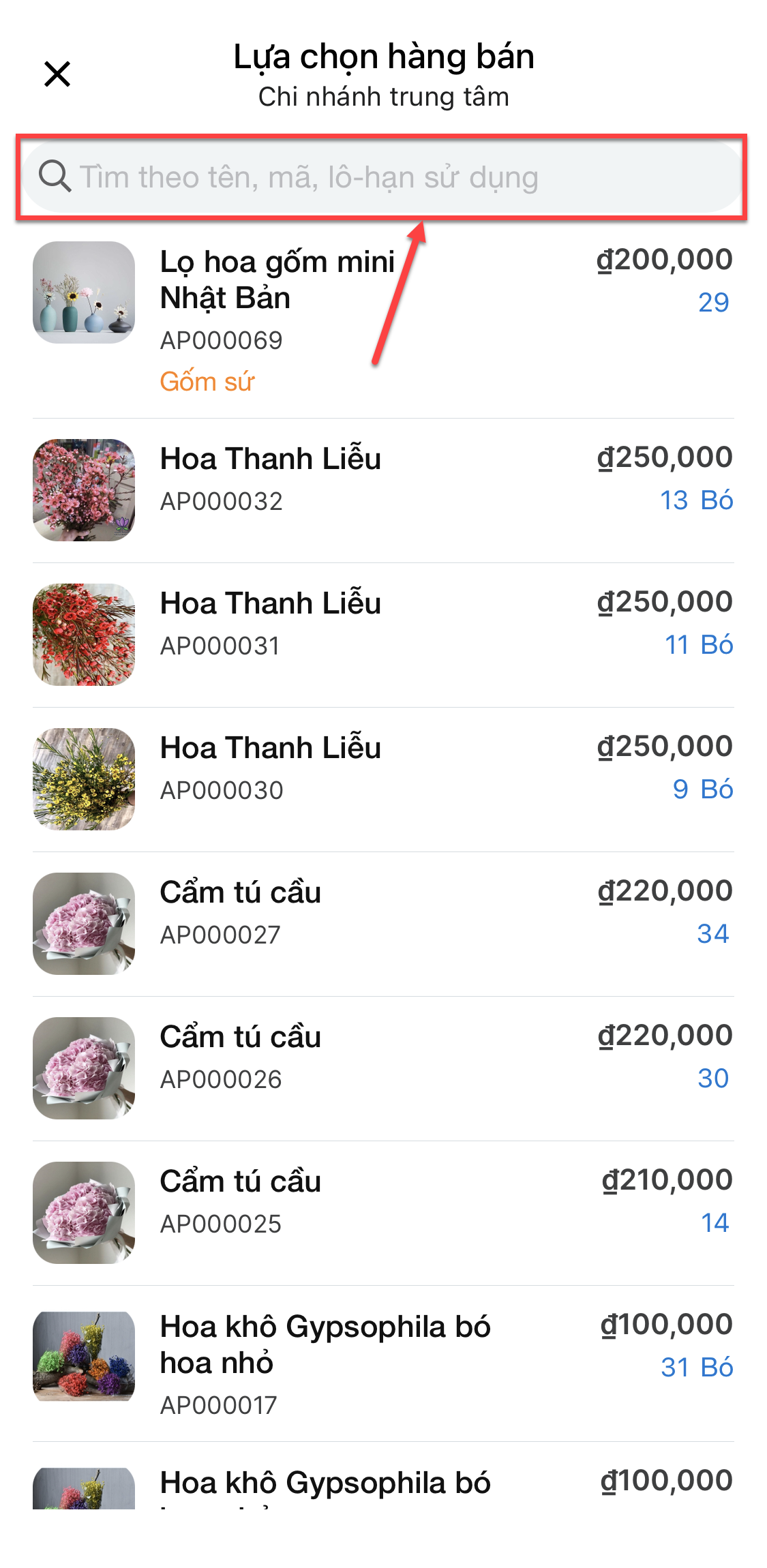
- Để thêm hàng hóa quản lý theo lô – hạn sử dụng vào đơn, bạn chạm vào hàng hóa (1) -> hệ thống hiển thị màn hình Chọn lô (2)
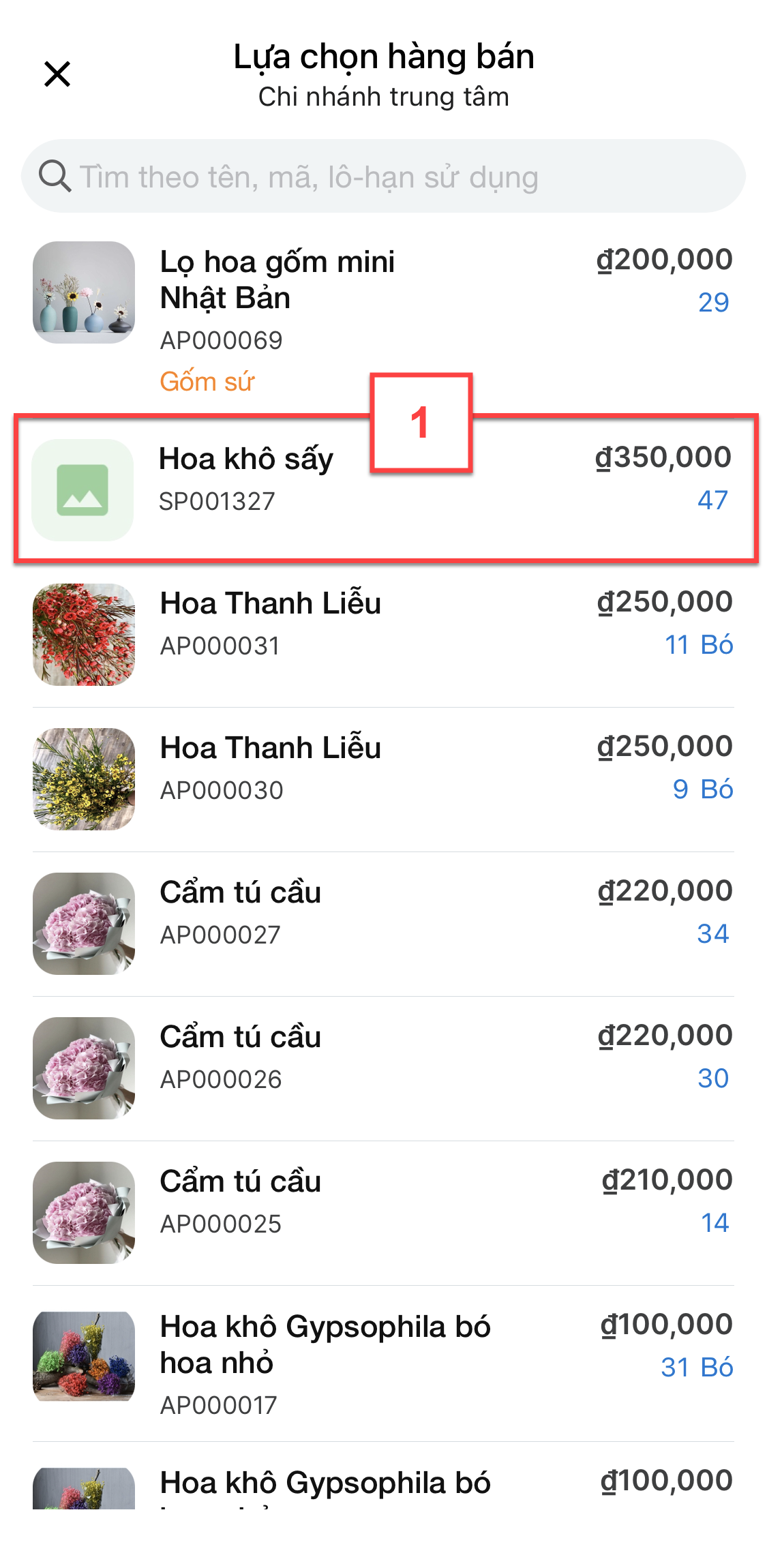
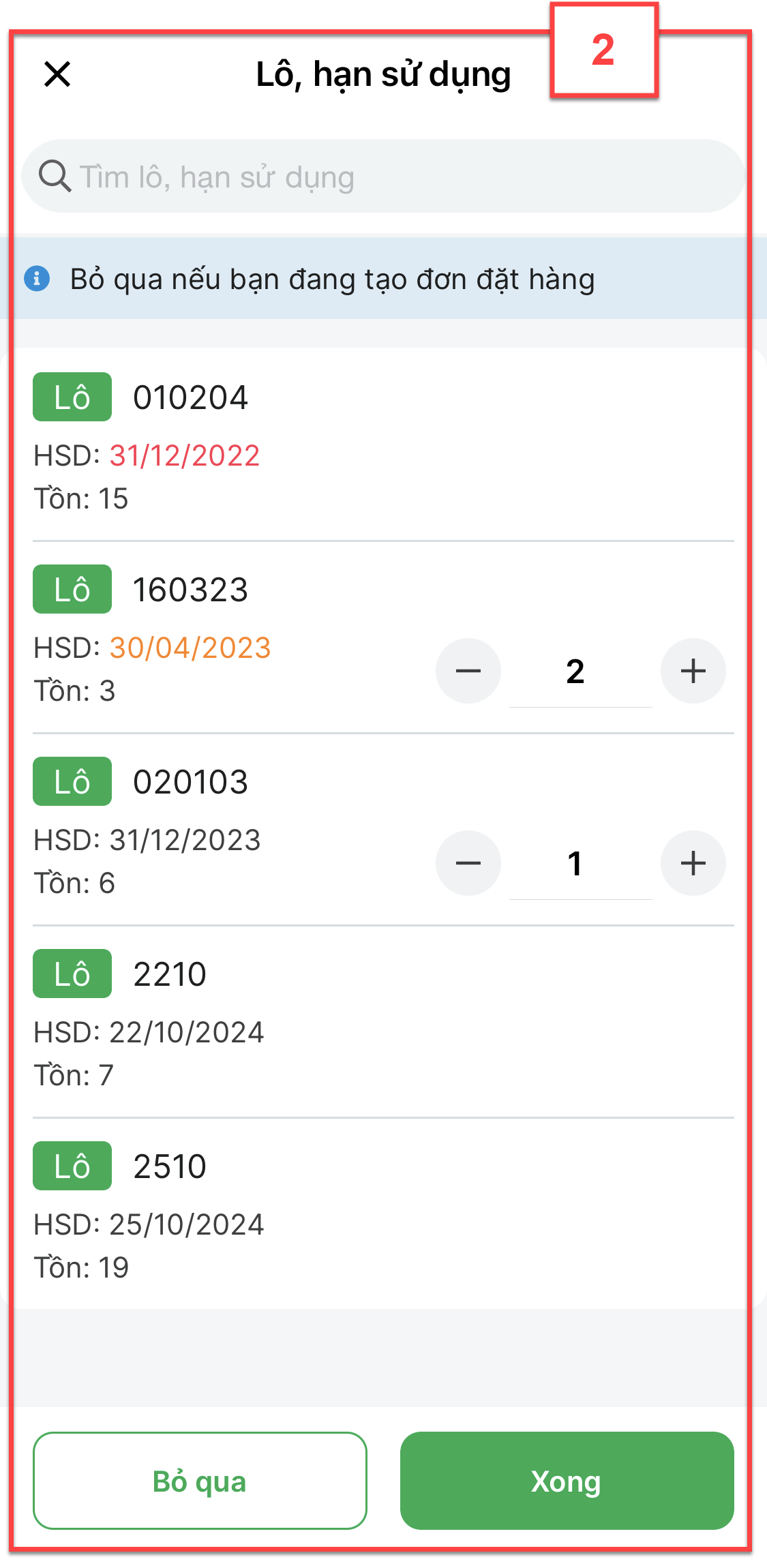
- Nếu bạn tạo đơn đặt hàng, bạn chạm Bỏ qua.
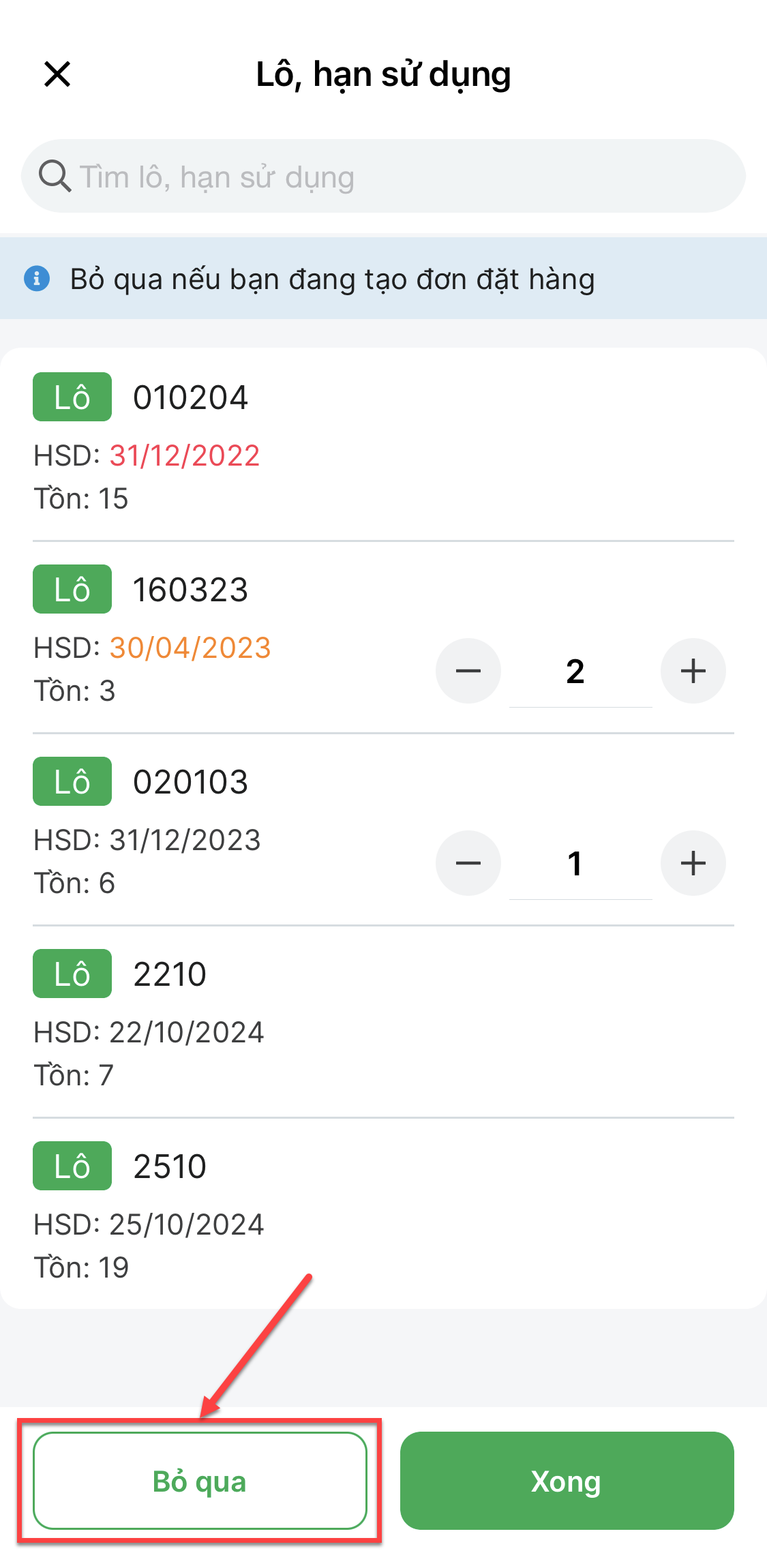
- Nếu bạn tạo hóa đơn, bạn chạm vào lô cần bán, nhập số lượng (3) -> chạm Xong (4)
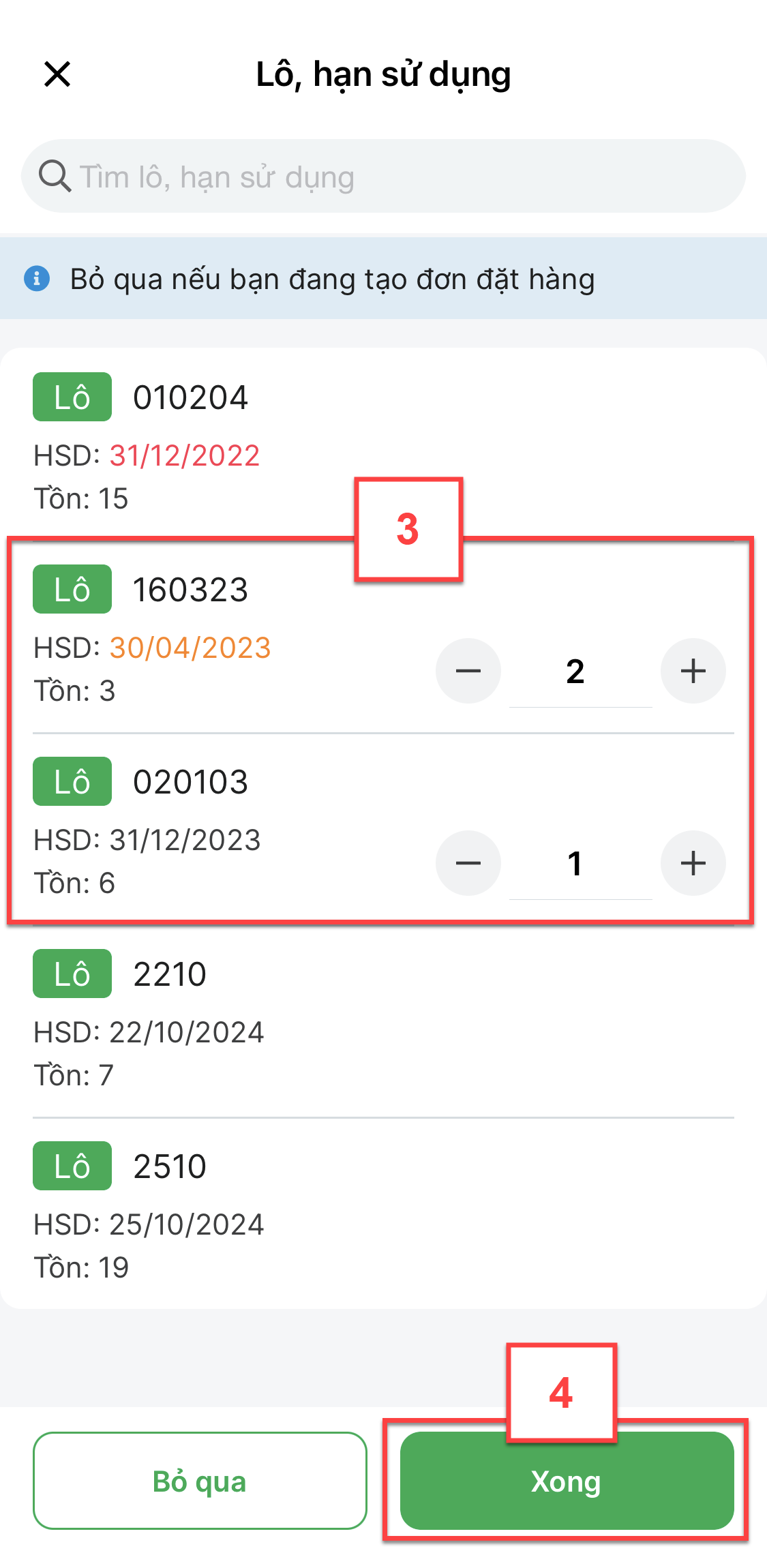
- Lưu ý: Trên màn hình Lô, hạn sử dụng
- Ứng dụng hiển thị lô theo nguyên tắc FEFO (Lô hết hạn trước - xuất trước).
- Mặc định chọn lô còn hạn đầu tiên trong danh sách.
- Hiển thị màu sắc phân biệt:
- Màu đỏ: lô đã hết hạn.
- Màu cam: lô còn hạn trong vòng 3 tháng.
- Màu đen: lô còn hạn trên 3 tháng.
- Không hỗ trợ điền số lượng > số lượng tồn của lô.
- Ứng dụng chuyển sang màn hình Chi tiết đơn hàng. Bạn có thể tiếp tục Thêm hàng khác vào đơn.

- Để thay đổi thông tin lô, bạn chạm vào dòng hàng hóa -> chuyển sang màn hình chi tiết, bạn có thể:
- Tăng/giảm số lượng của 1 lô
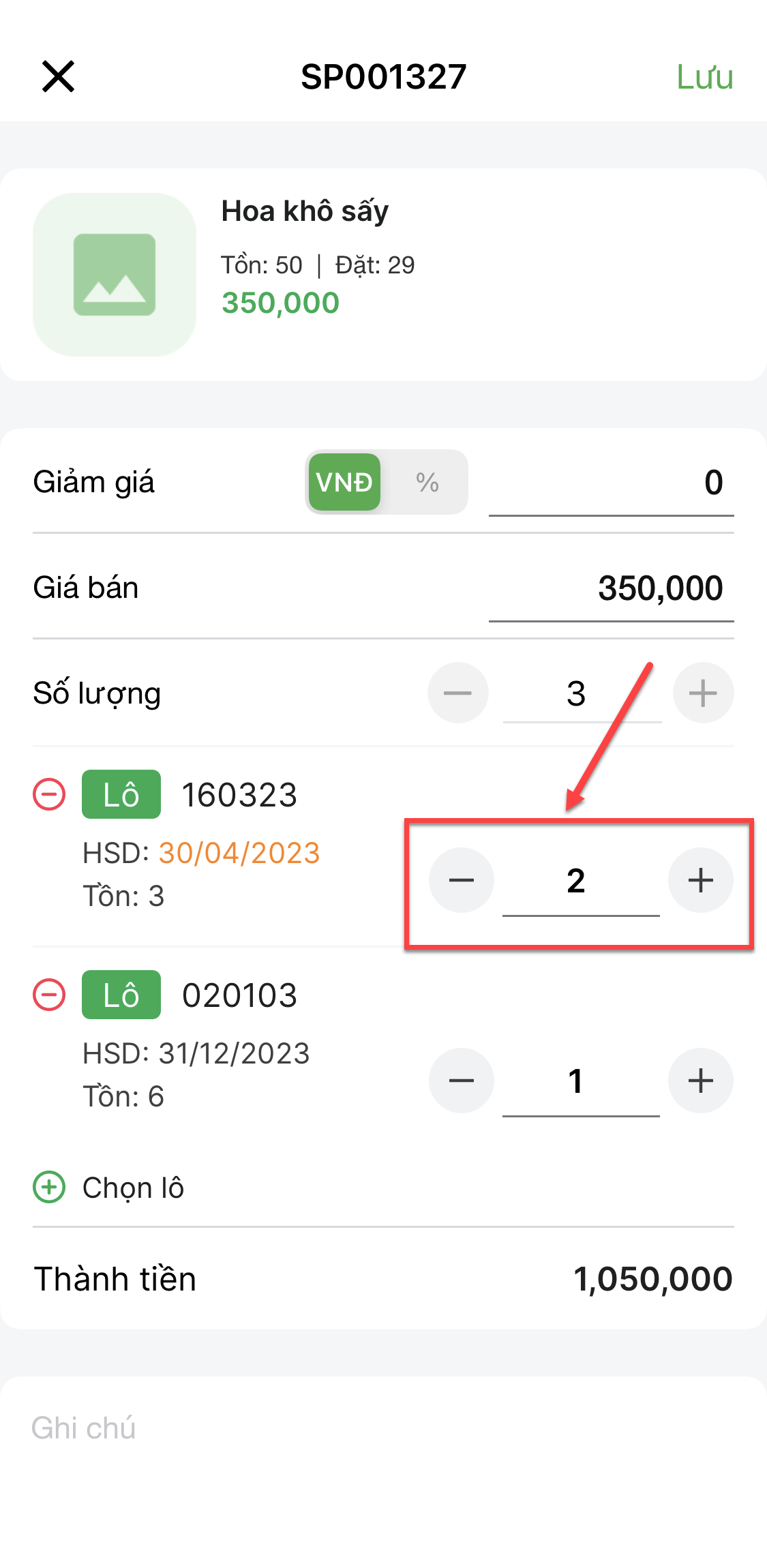
- Xóa lô
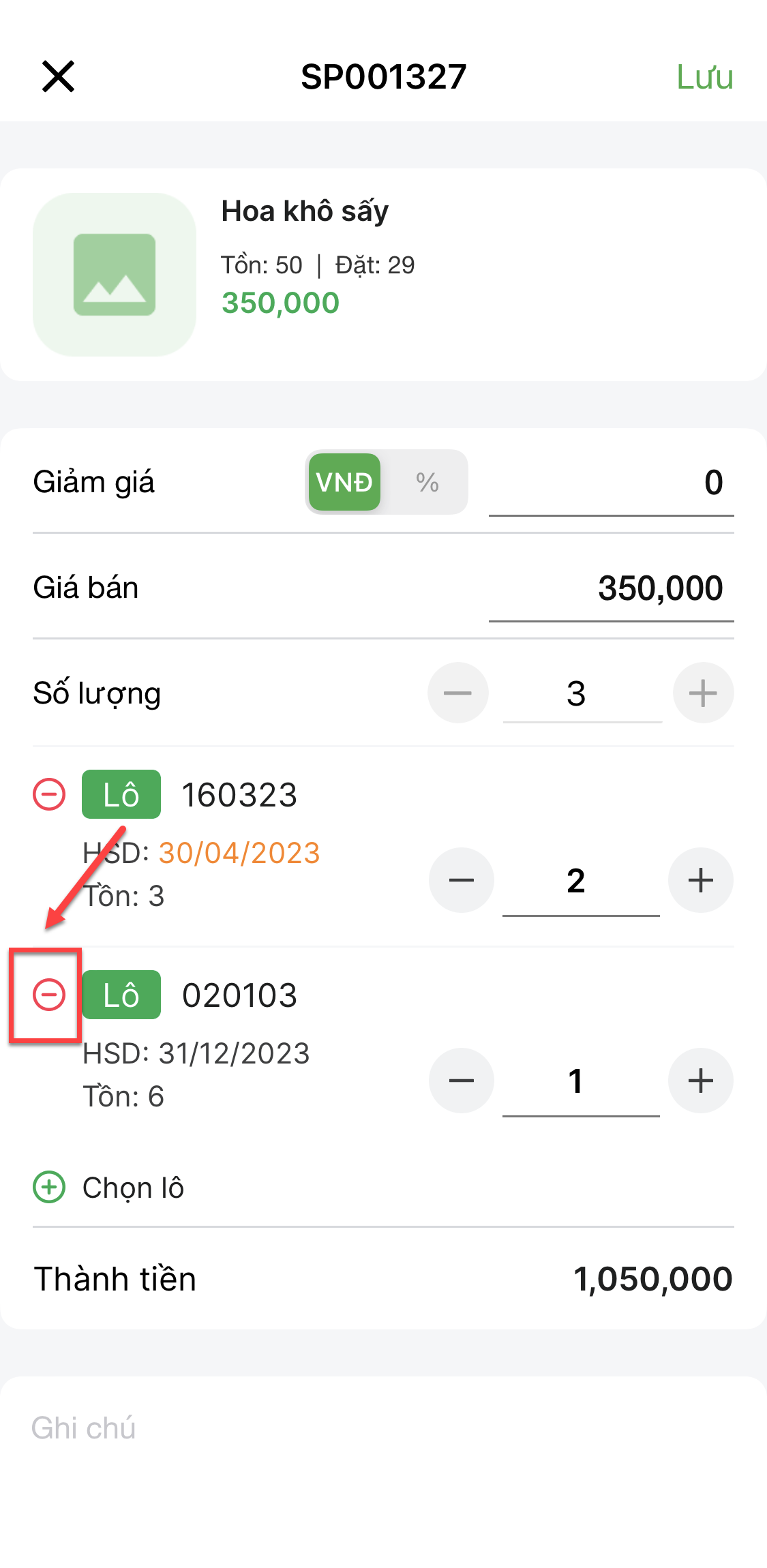
- Thêm lô khác
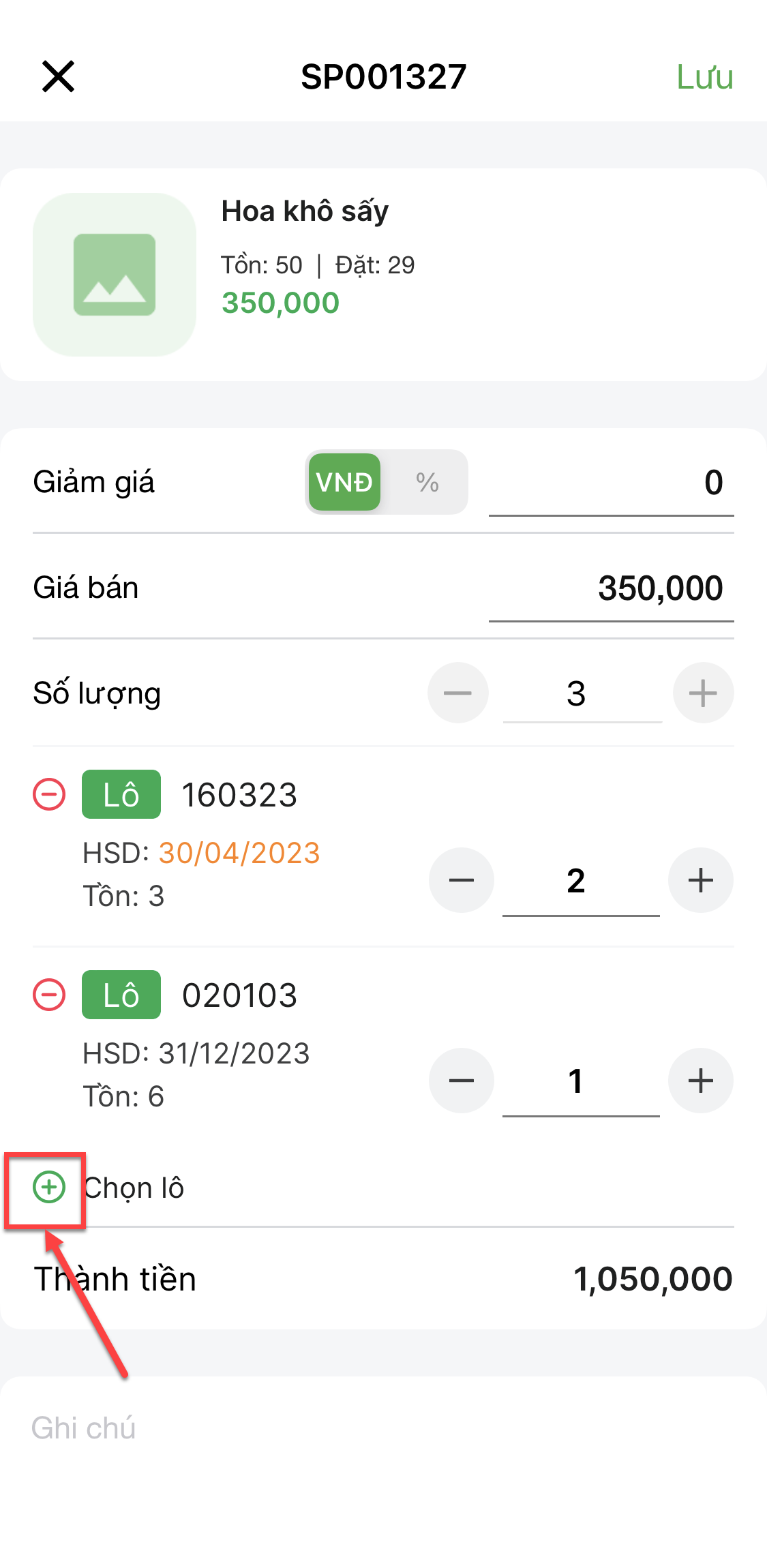
- Sau khi nhập thông tin đơn hàng, bạn chạm Thanh toán để ghi nhận thông tin.
- Đáp ứng nhu cầu thêm nhiều dòng với các thông tin giá bán, ghi chú.. của cùng 1 mã hàng, ứng dụng hỗ trợ tính năng thiết lập Thêm nhiều dòng cho hàng khi tạo đơn. Bạn vào menu Nhiều hơn (1) -> bạn chạm vào Thiết lập ứng dụng (2) -> bật tính năng (3)
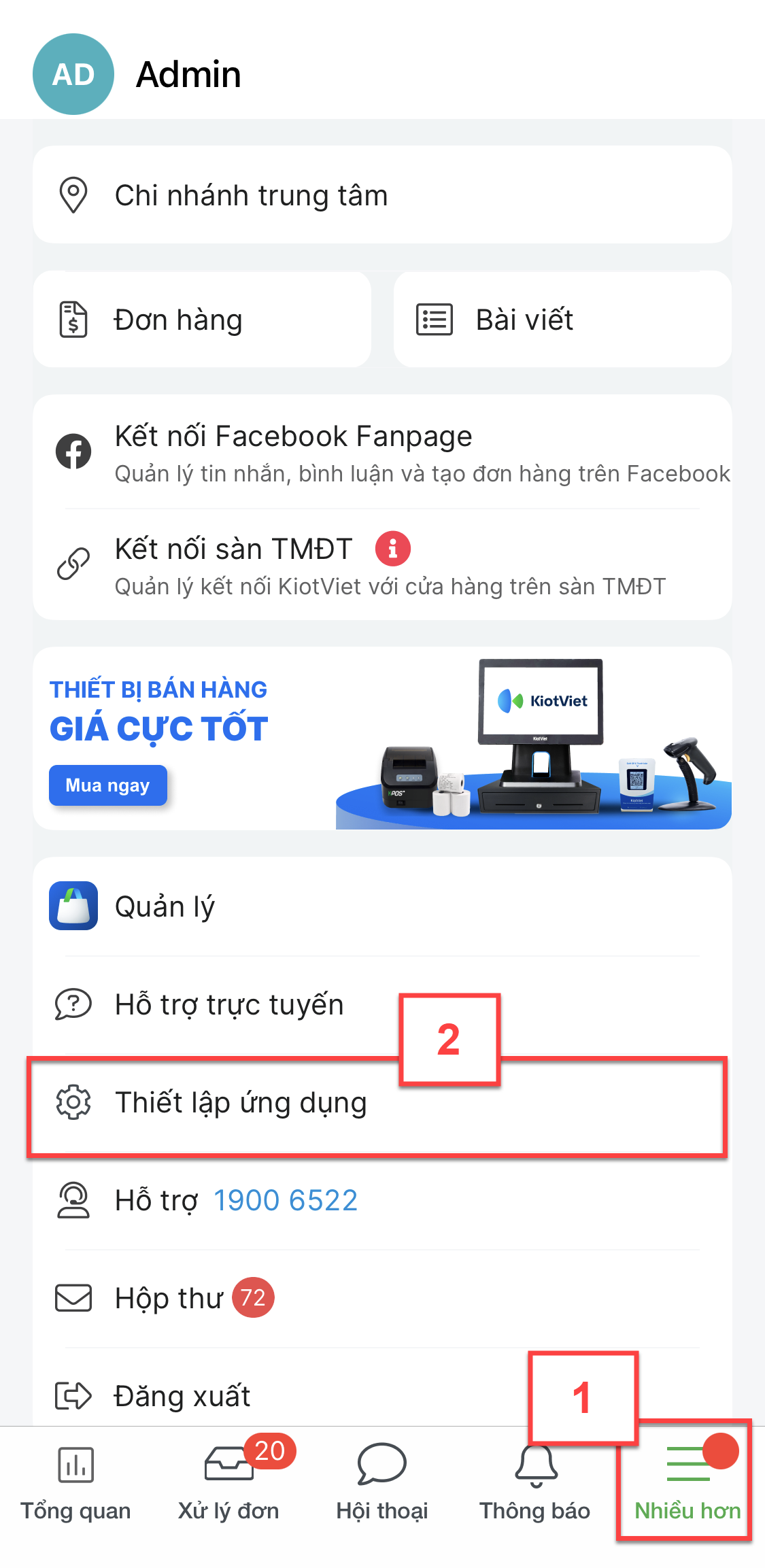
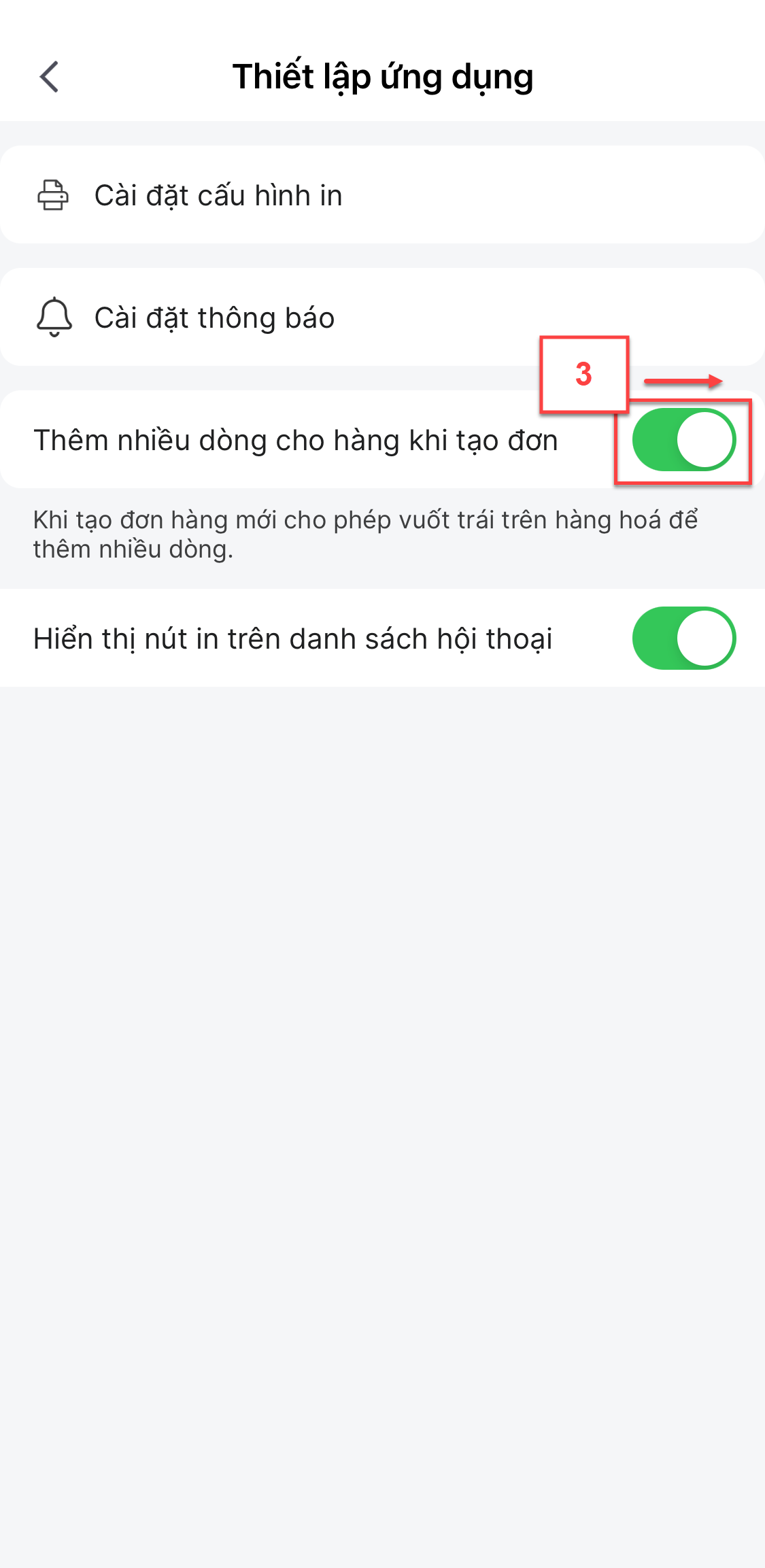
- Khi lên đơn hàng, tại màn hình Chi tiết đơn hàng, trên dòng mã hàng cần thêm, bạn vuốt sang trái, chọn Thêm (4) -> ứng dụng chuyển sang màn hình chi tiết hàng hóa, bạn điền thông tin (5) -> Lưu (6) -> ứng dụng quay lại màn hình Chi tiết đơn hàng (7)
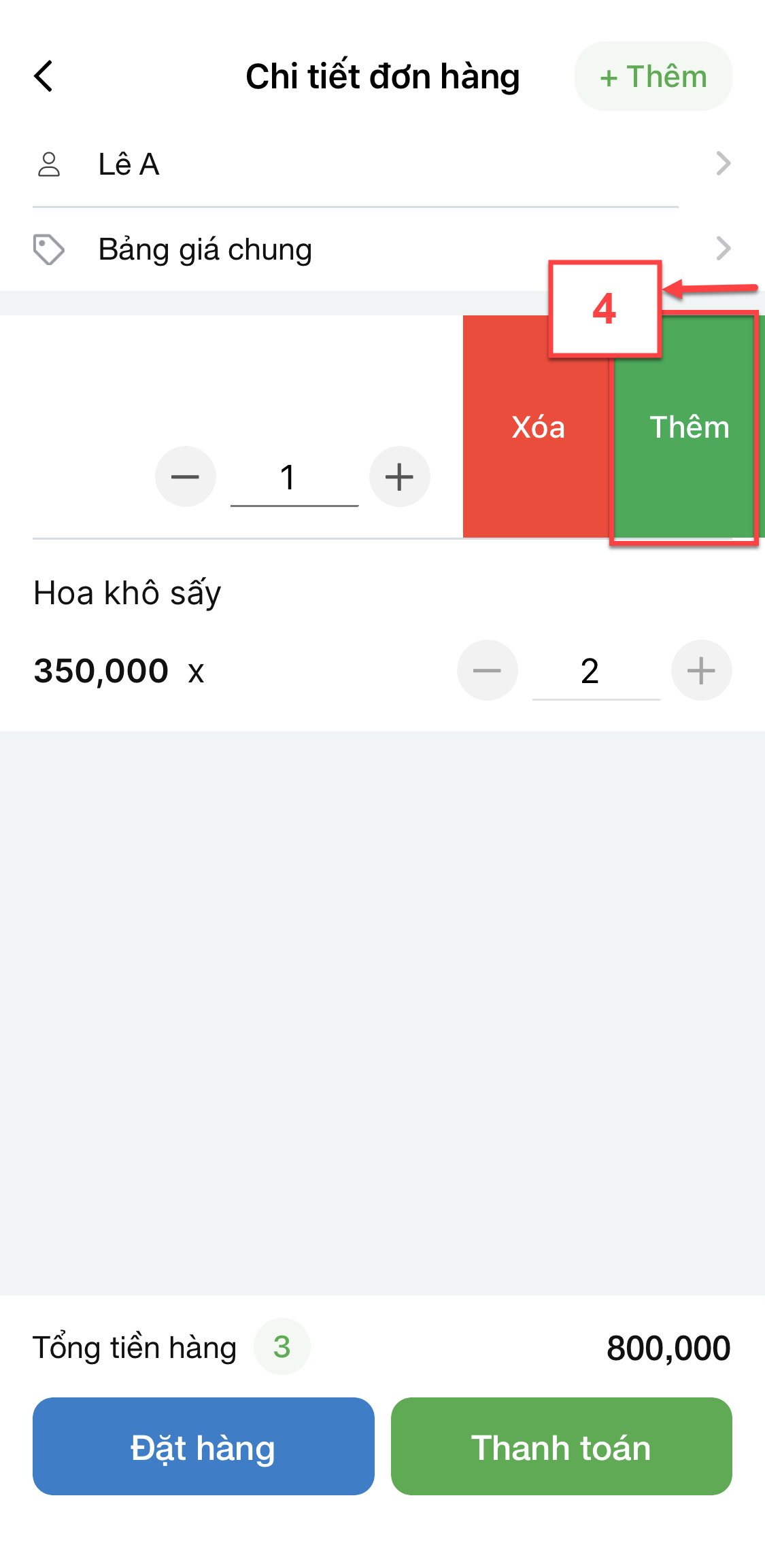
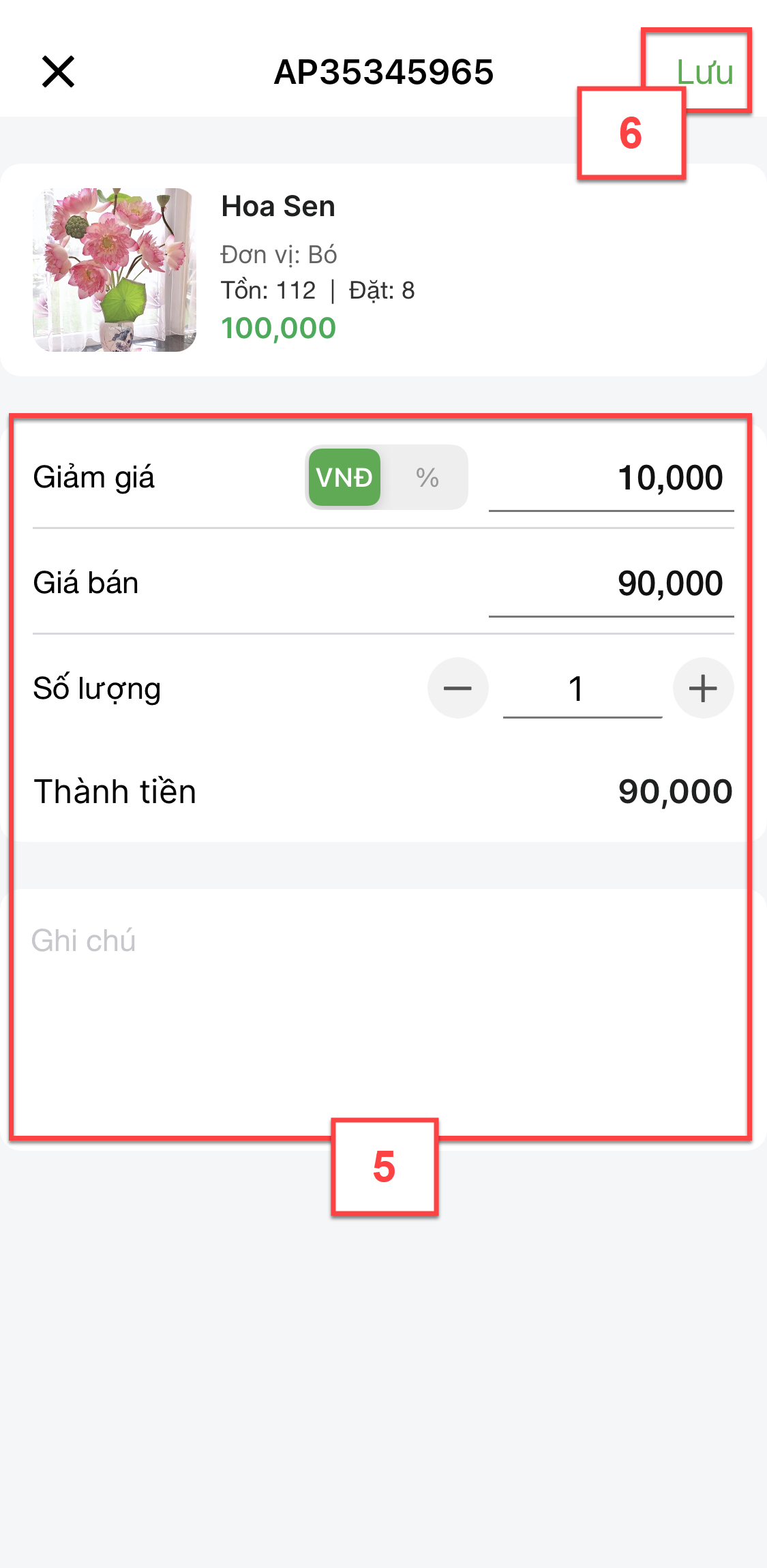
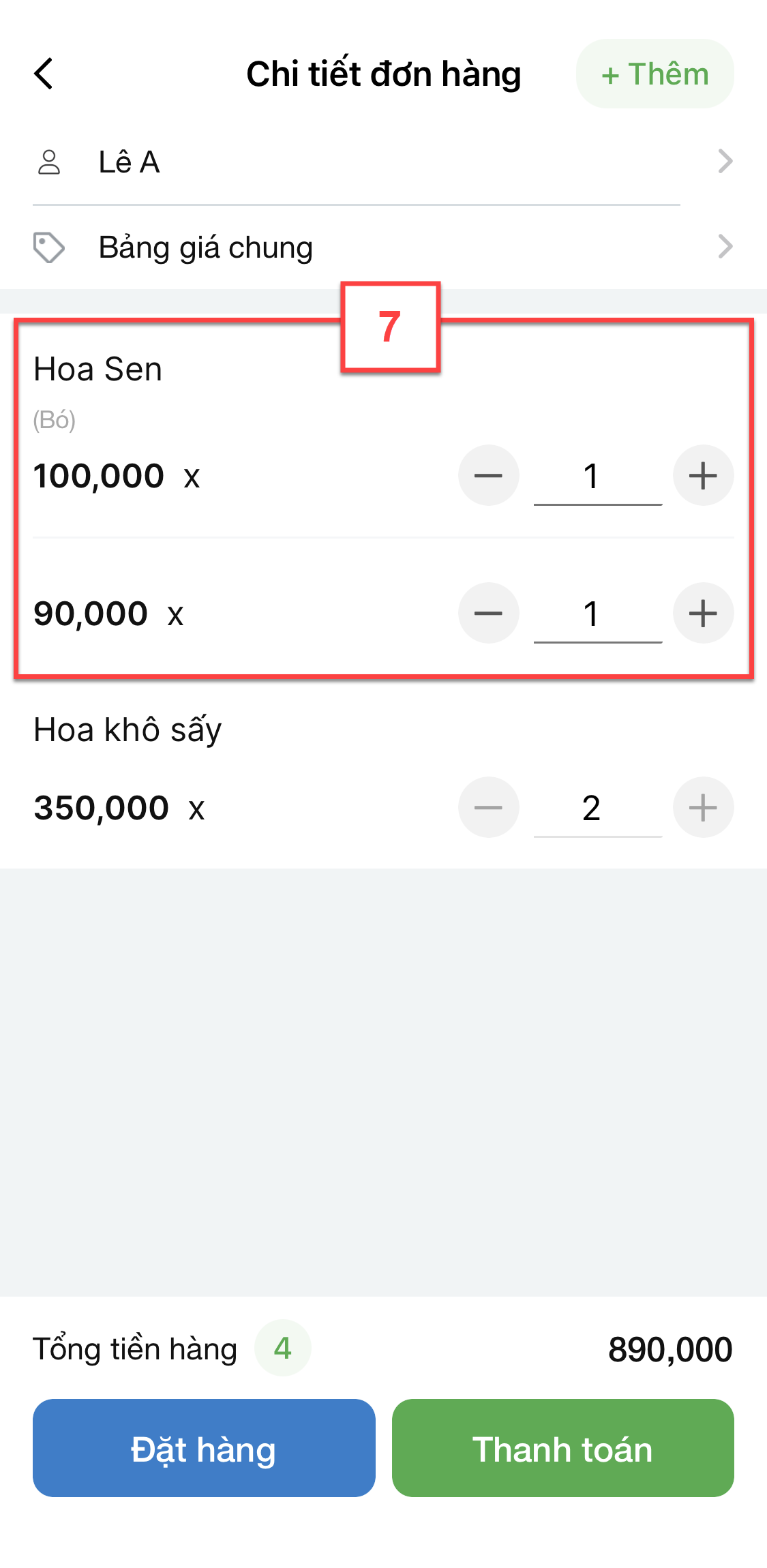
- Bạn chạm vào dòng hàng cần thay đổi thông tin hoặc vuốt sang trái để xóa.
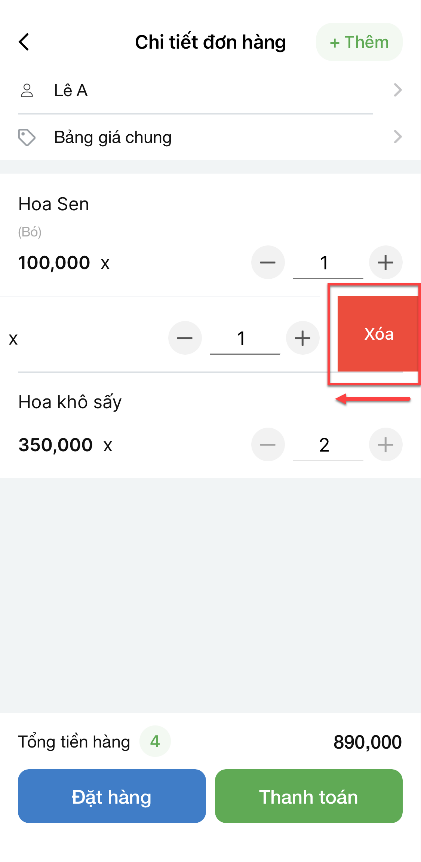
- Tính năng giúp gian hàng quản lý đơn đặt hàng và hóa đơn chủ động, dễ dàng và hiệu quả hơn.
- Bạn chọn menu Nhiều hơn (1) -> chọn Đơn hàng (2) để hệ thống hiển thị danh sách Đặt hàng và Hóa đơn.
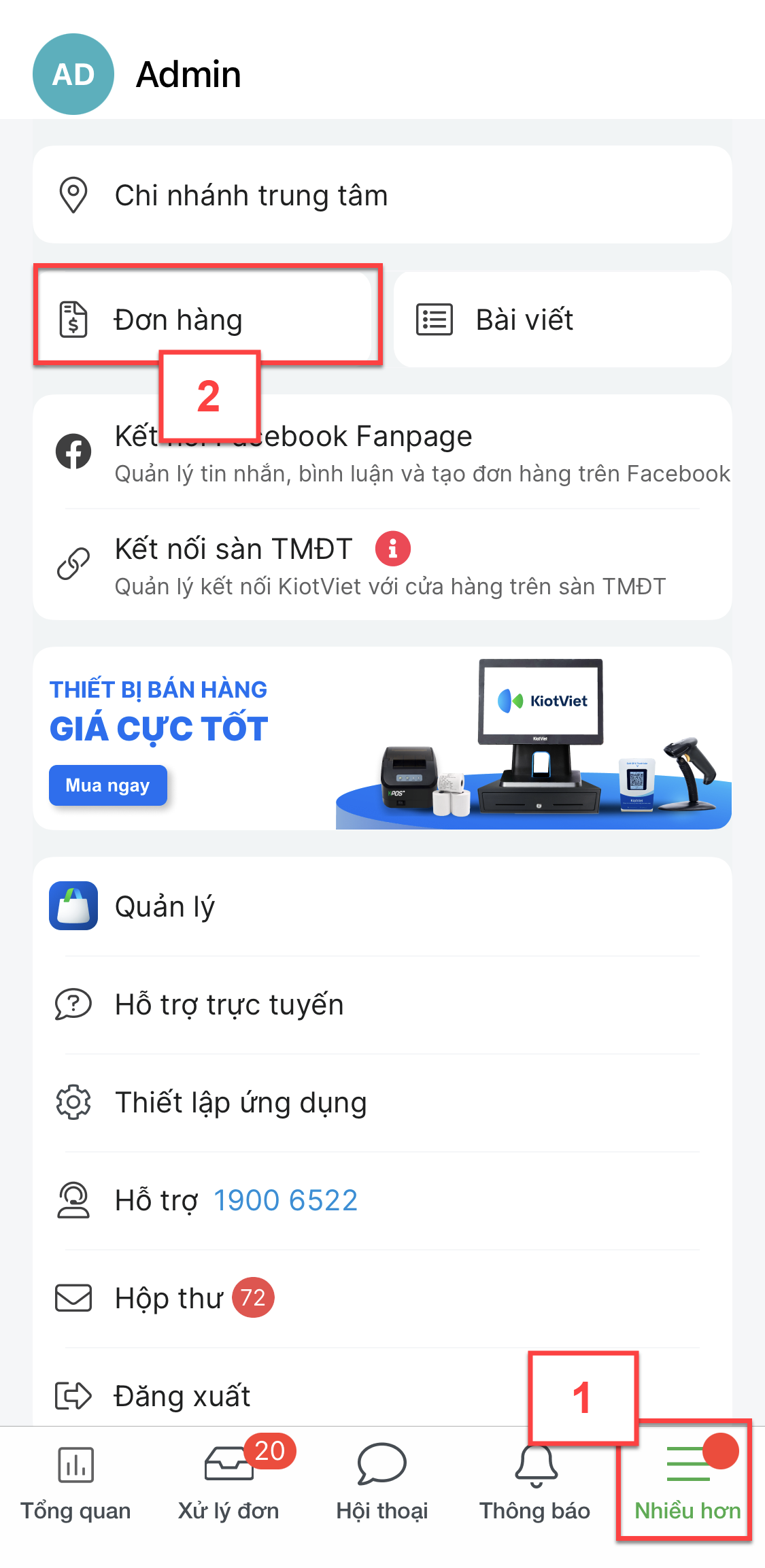
- Tại tab Đặt hàng, người dùng có thể:
- Xem danh sách các đơn đặt hàng:
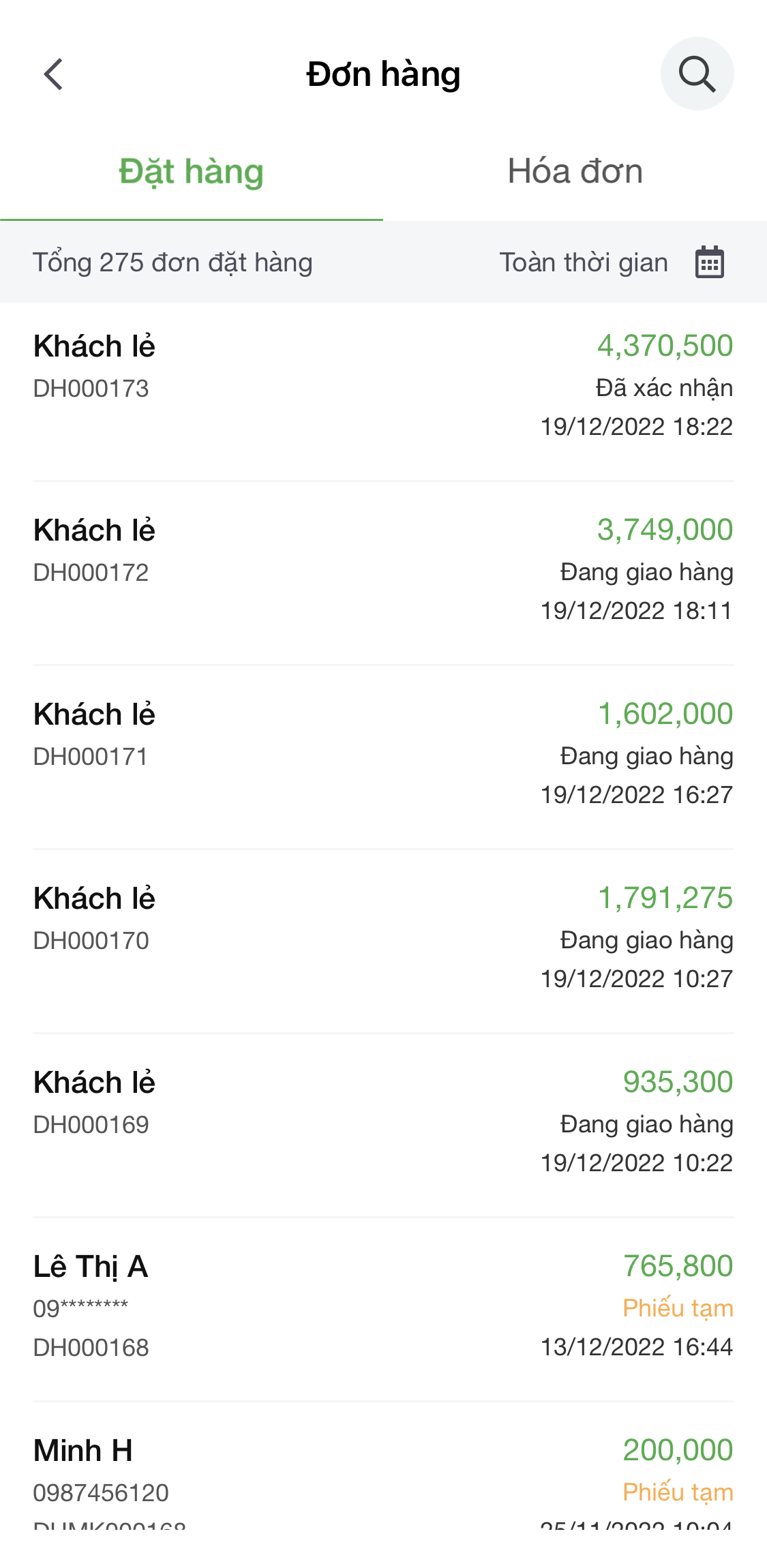
- Xem chi tiết từng đơn: Trên màn hình danh sách đặt hàng, bạn chạm vào đơn cần xem nội dung chi tiết (1) -> hệ thống hiện thông tin chi tiết đơn hàng (2)
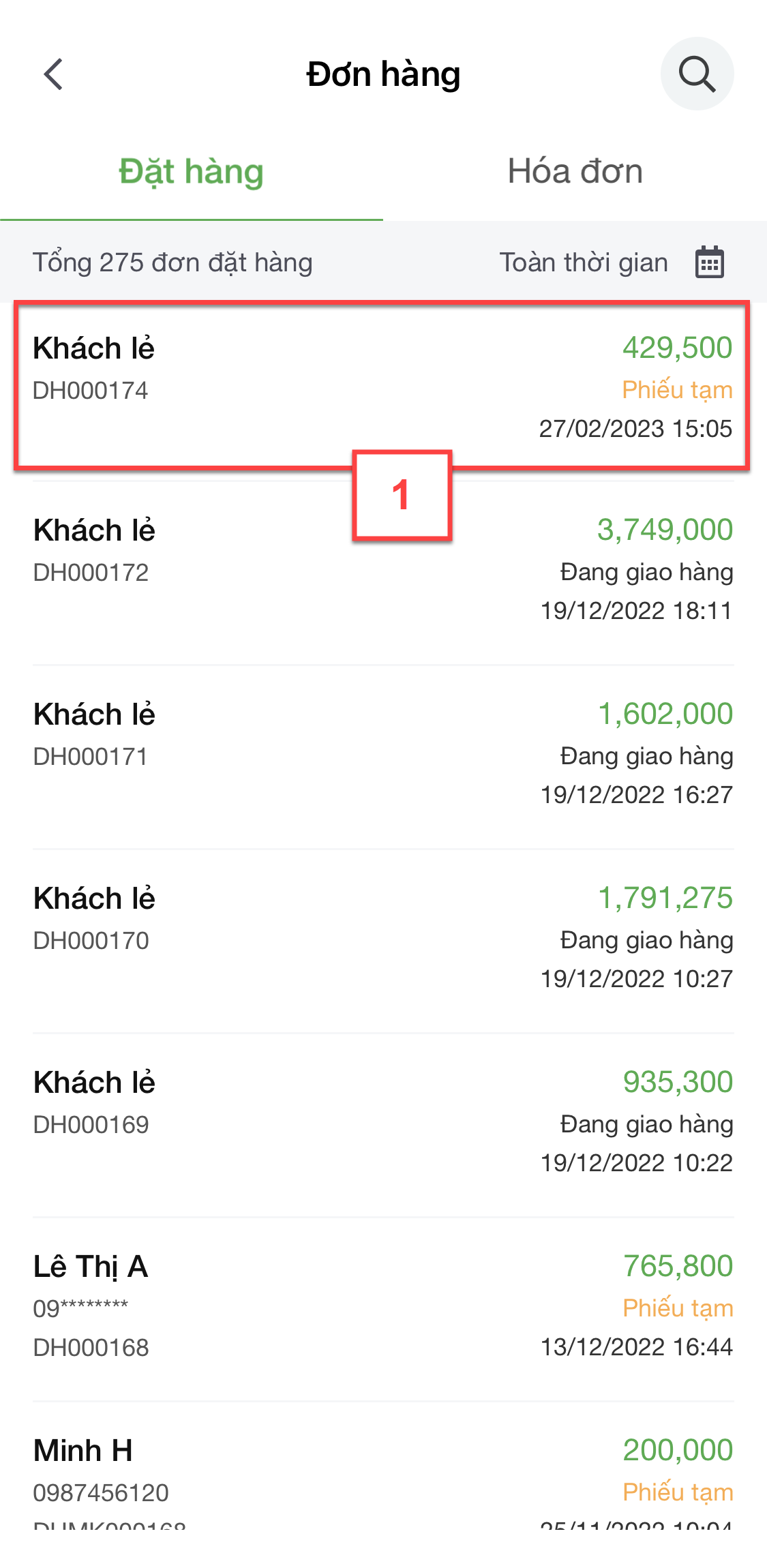
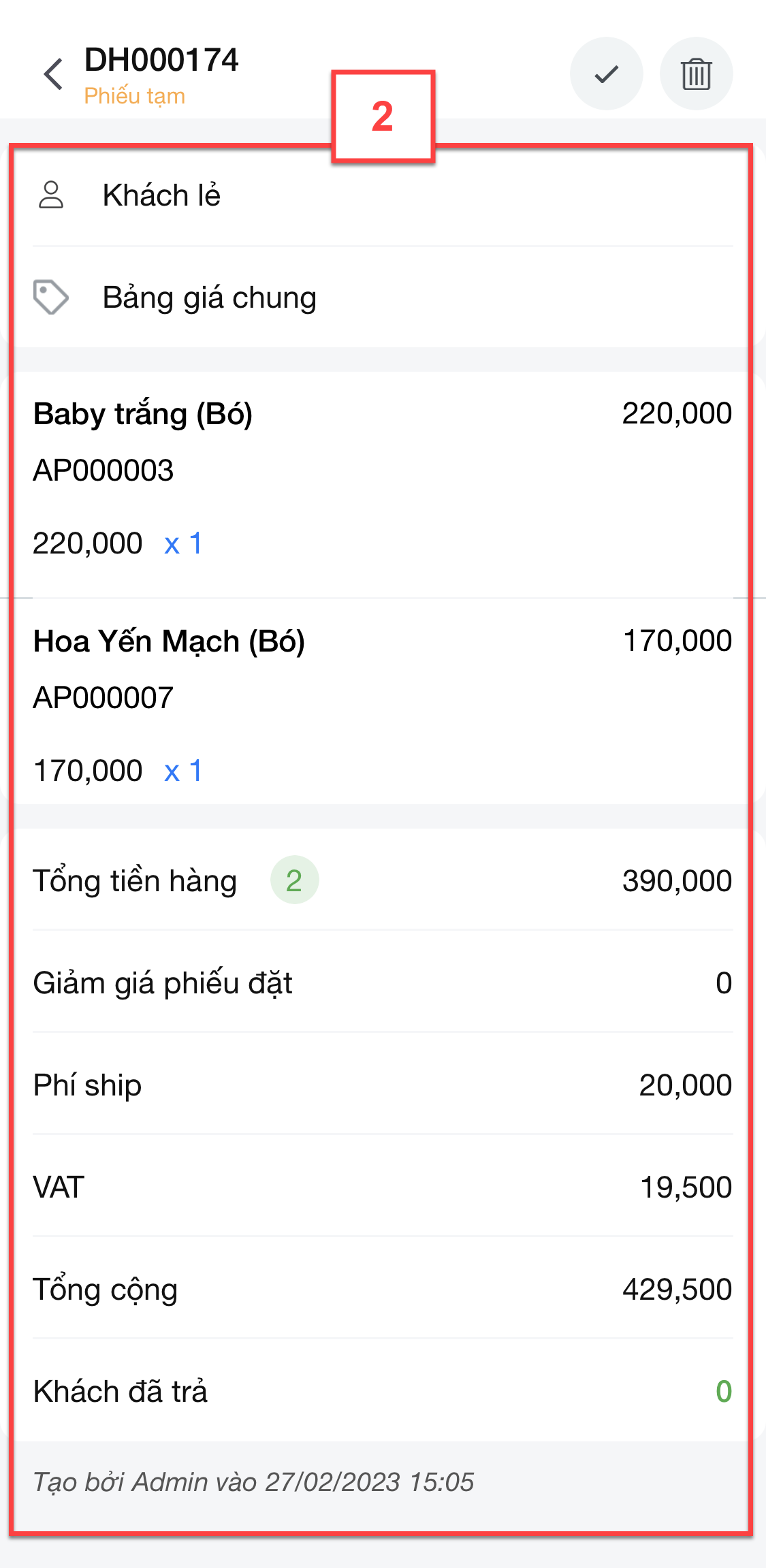
- Hủy đơn đặt hàng: Hệ thống hỗ trợ 2 cách hủy phiếu nhập hàng
- Cách 1: trên màn hình danh sách đặt hàng, tại đơn hàng cần hủy, bạn vuốt sang trái -> chọn Hủy đơn (1) -> chạm Hủy đơn (2) để xác nhận hủy
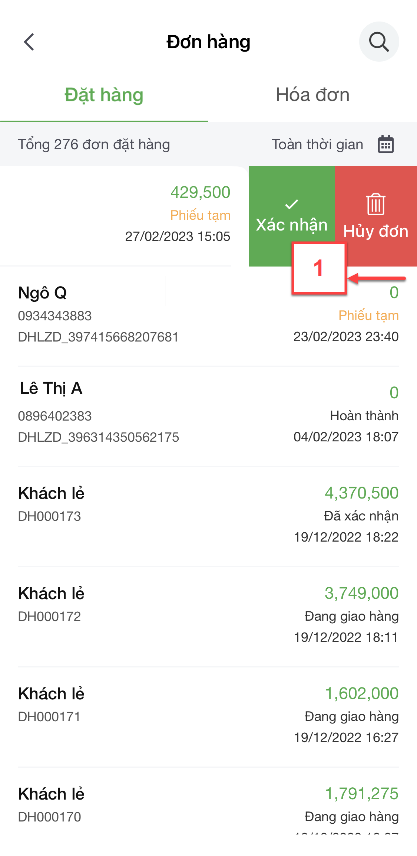
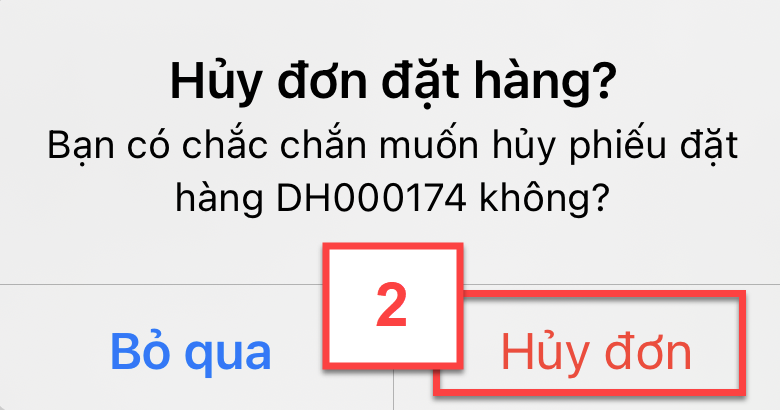
- Cách 2: Tại màn hình chi tiết đặt hàng, bạn chạm vào biểu tượng
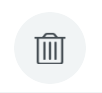 (1) -> chạm Hủy đơn (2)
(1) -> chạm Hủy đơn (2)
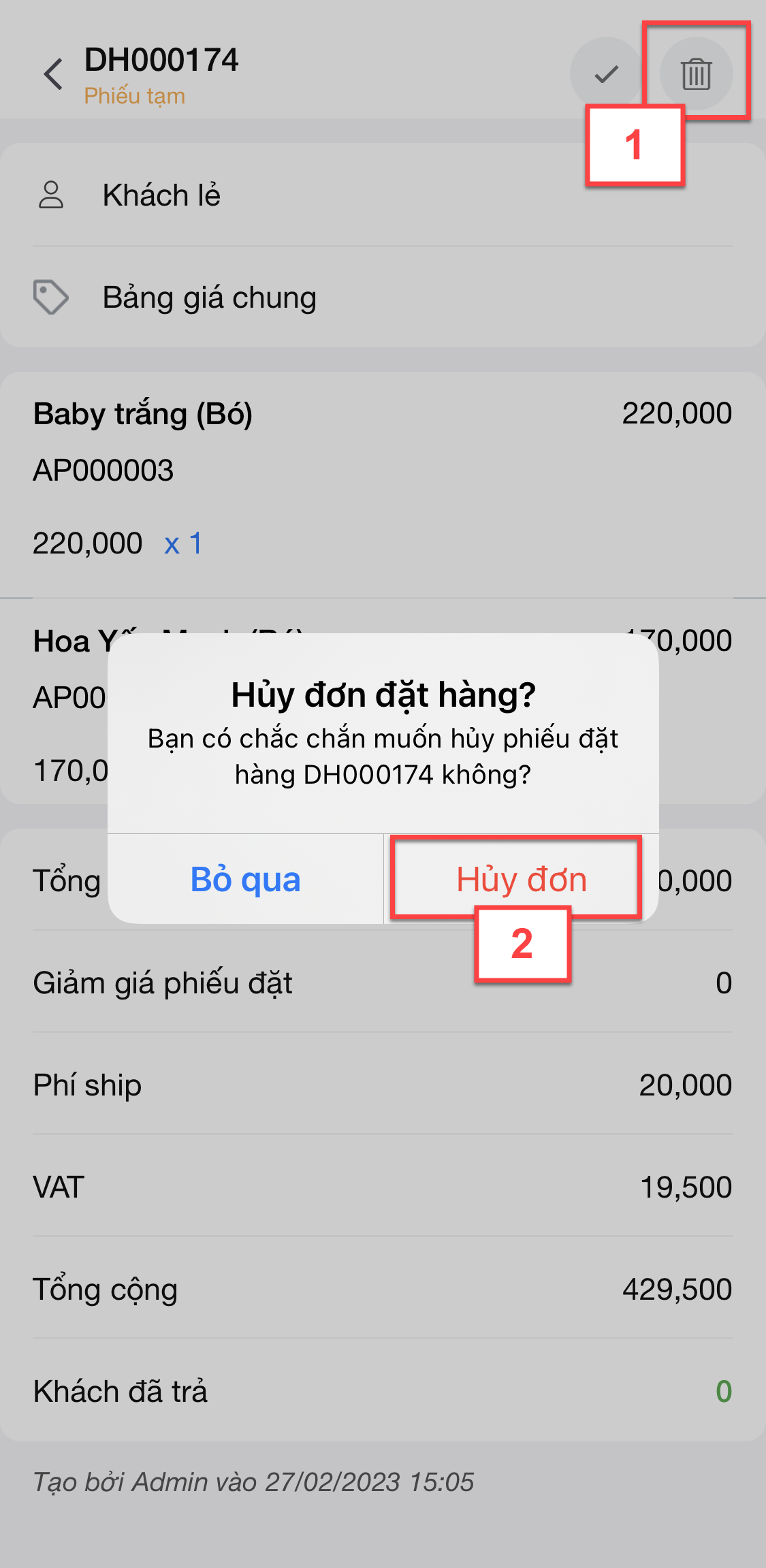
- Với đơn hàng đã có phiếu thanh toán đi kèm, sau khi xác nhận Hủy đơn, hệ thống hiển thị thêm thông tin hủy phiếu thanh toán, bạn chọn Hủy phiếu (4) để xác nhận hủy hoặc Bỏ qua nếu vẫn muốn giữ lại phiếu thanh toán. Lưu ý: việc giữ lại phiếu thanh toán của đặt hàng đã hủy có thể làm sai lệch công nợ của khách hàng.
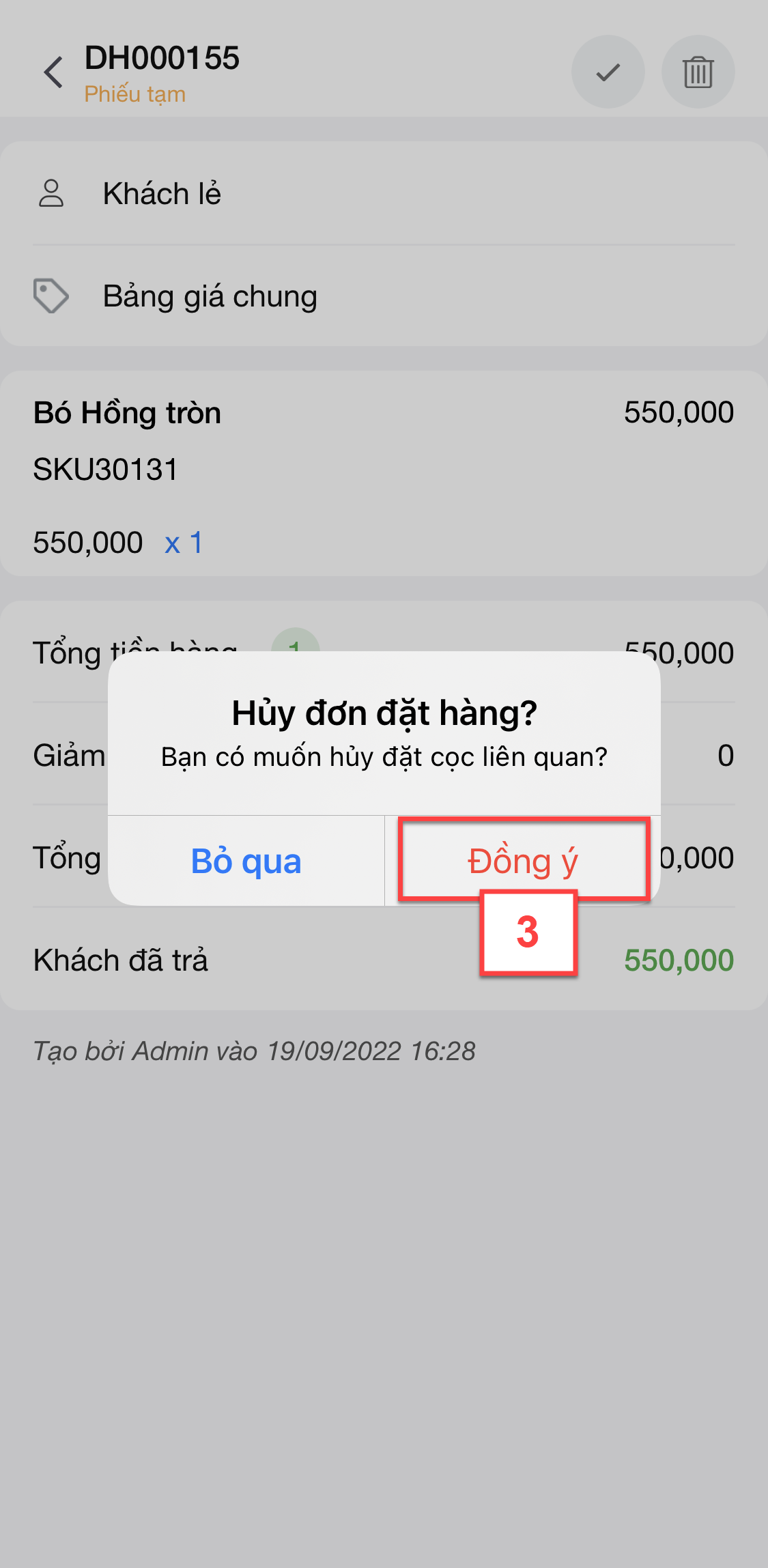
- Xác nhận đơn hàng: Với các phiếu đặt hàng ở trạng thái Phiếu tạm, hệ thống hỗ trợ chuyển trạng thái thành Đã xác nhận. Bạn thực hiện 1 trong 2 cách như sau:
- Cách 1: Trên màn hình danh sách đặt hàng, tại đơn hàng cần hủy, bạn vuốt sang trái -> chọn Xác nhận.
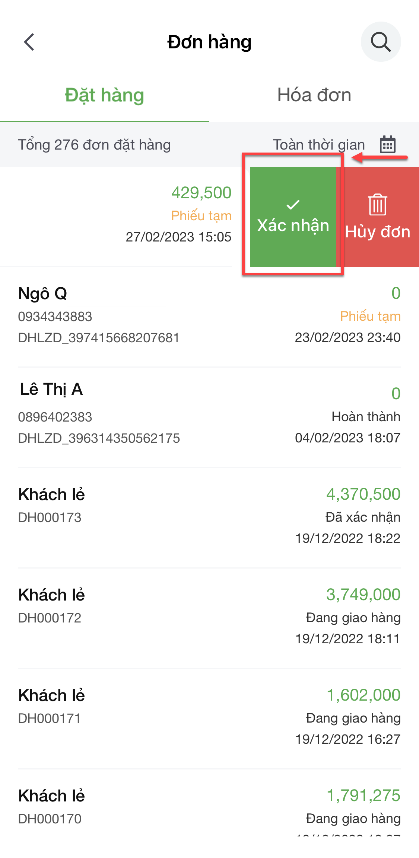
- Cách 2: Tại màn hình chi tiết đặt hàng, bạn chạm vào biểu tượng
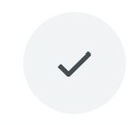
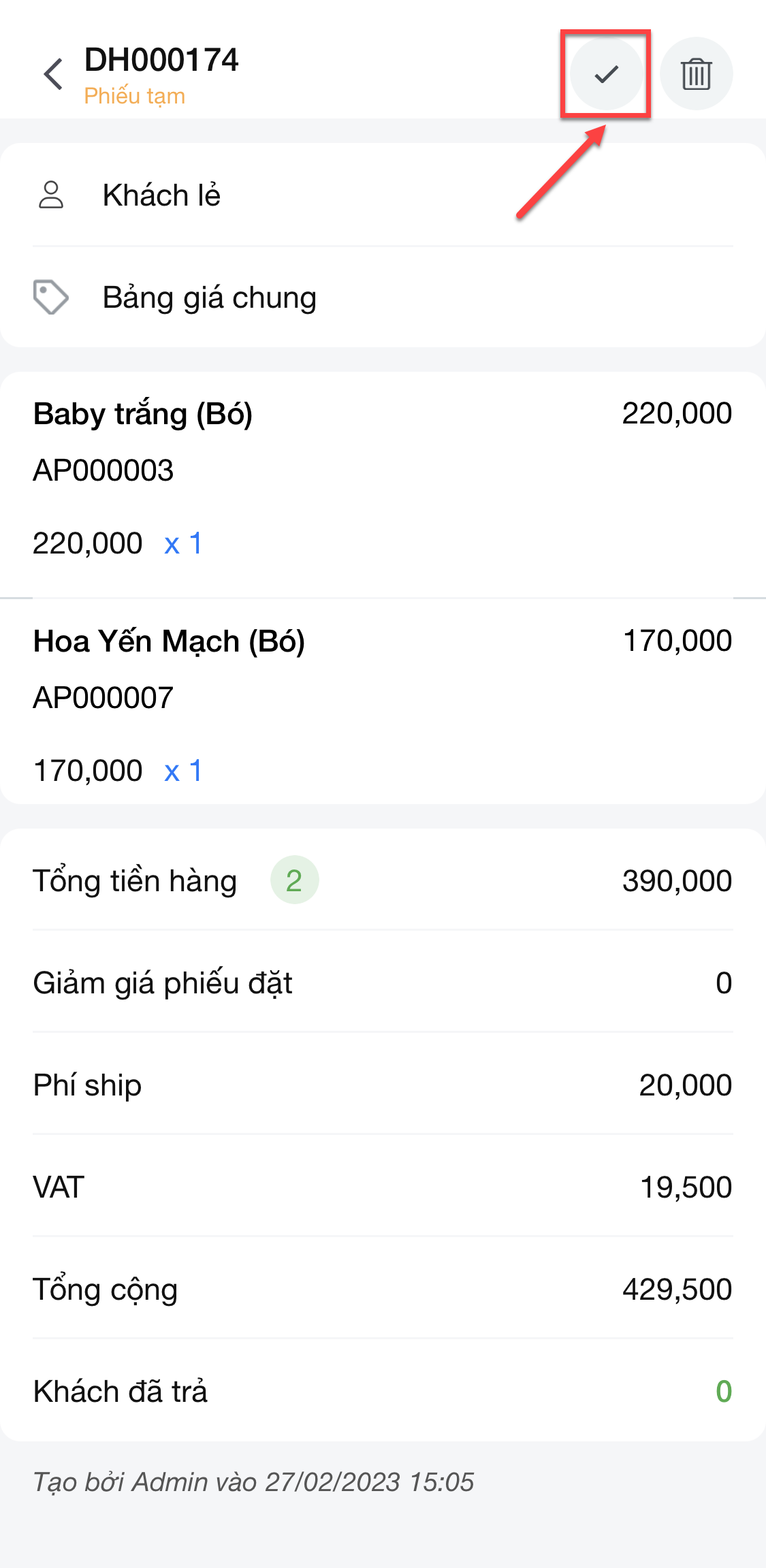
- Tìm kiếm/lọc:
- Lọc theo thời gian:
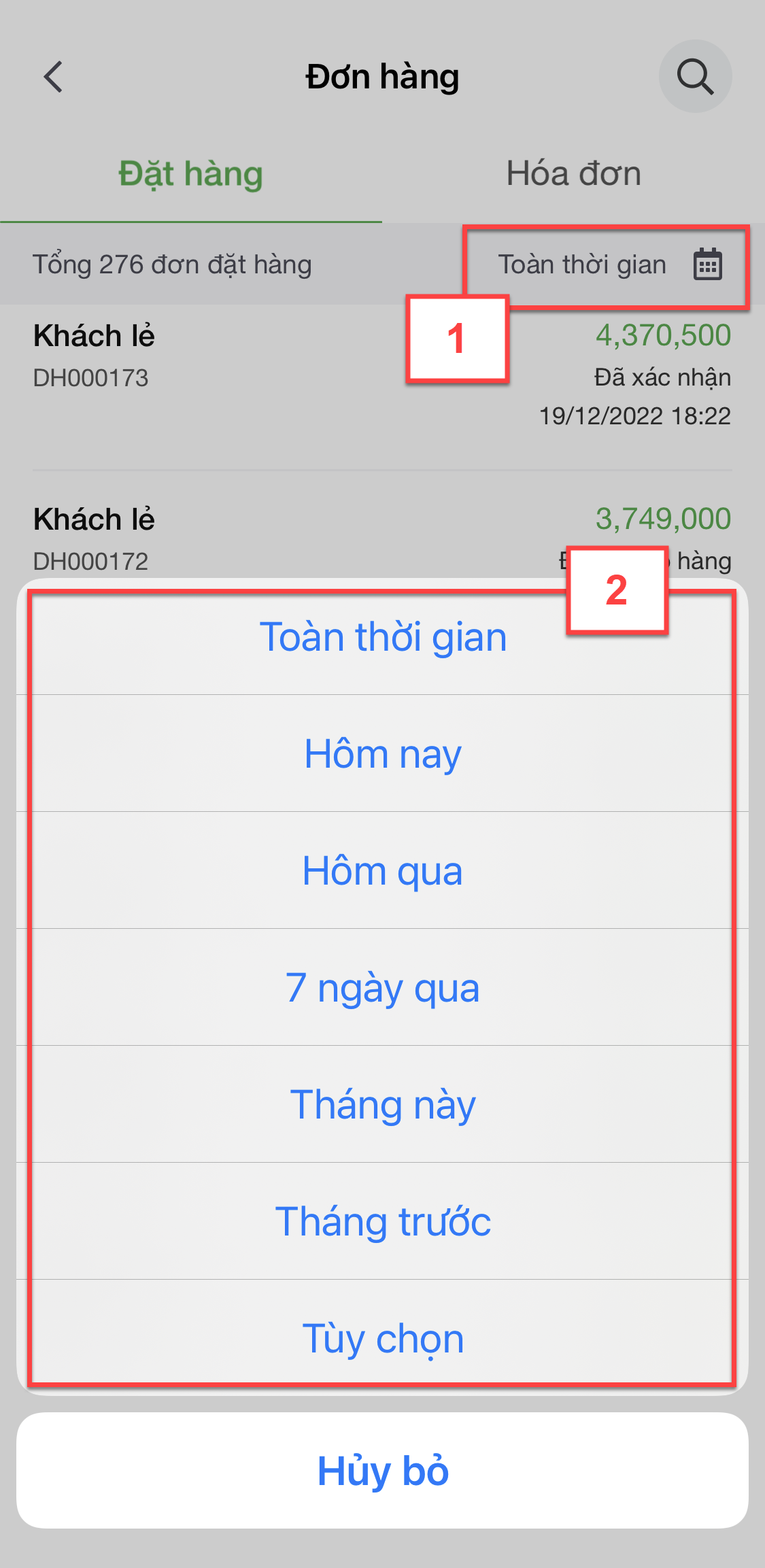
- Lọc theo trạng thái:
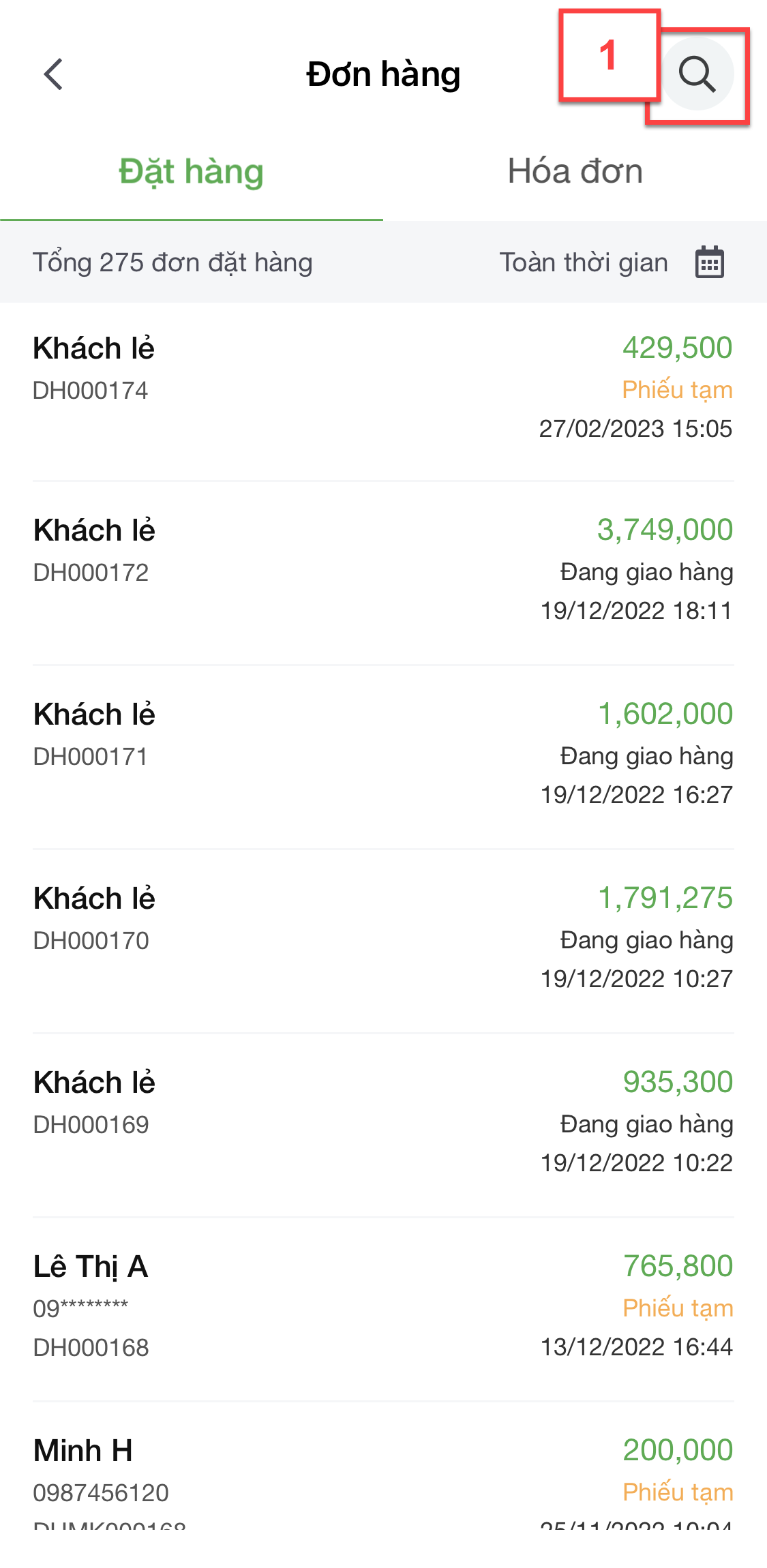
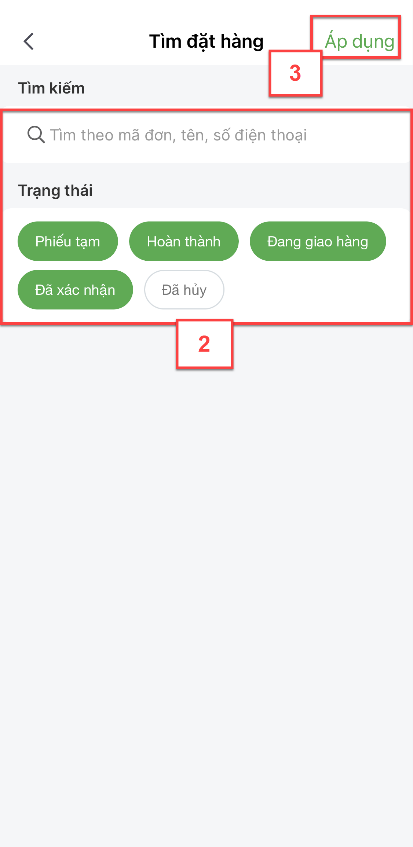
- Tại tab Hóa đơn, người dùng có thể:
- Xem danh sách các hóa đơn
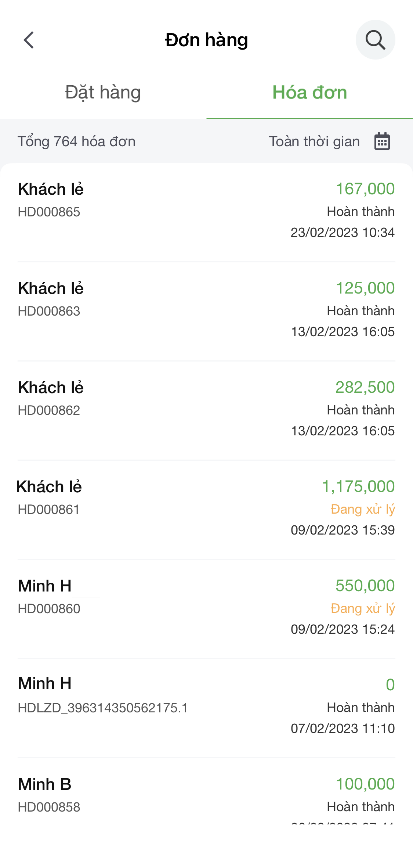
- Xem chi tiết từng đơn: Trên màn hình danh sách hóa đơn, bạn chạm vào đơn cần xem nội dung chi tiết (1) -> hệ thống hiện thông tin chi tiết đơn hàng (2)
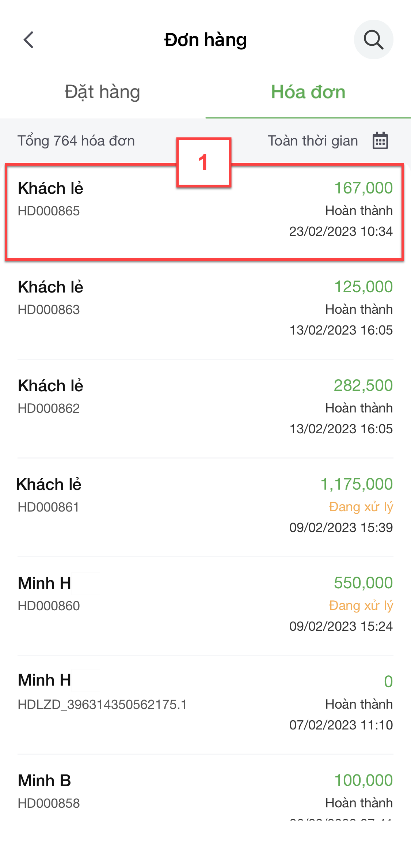
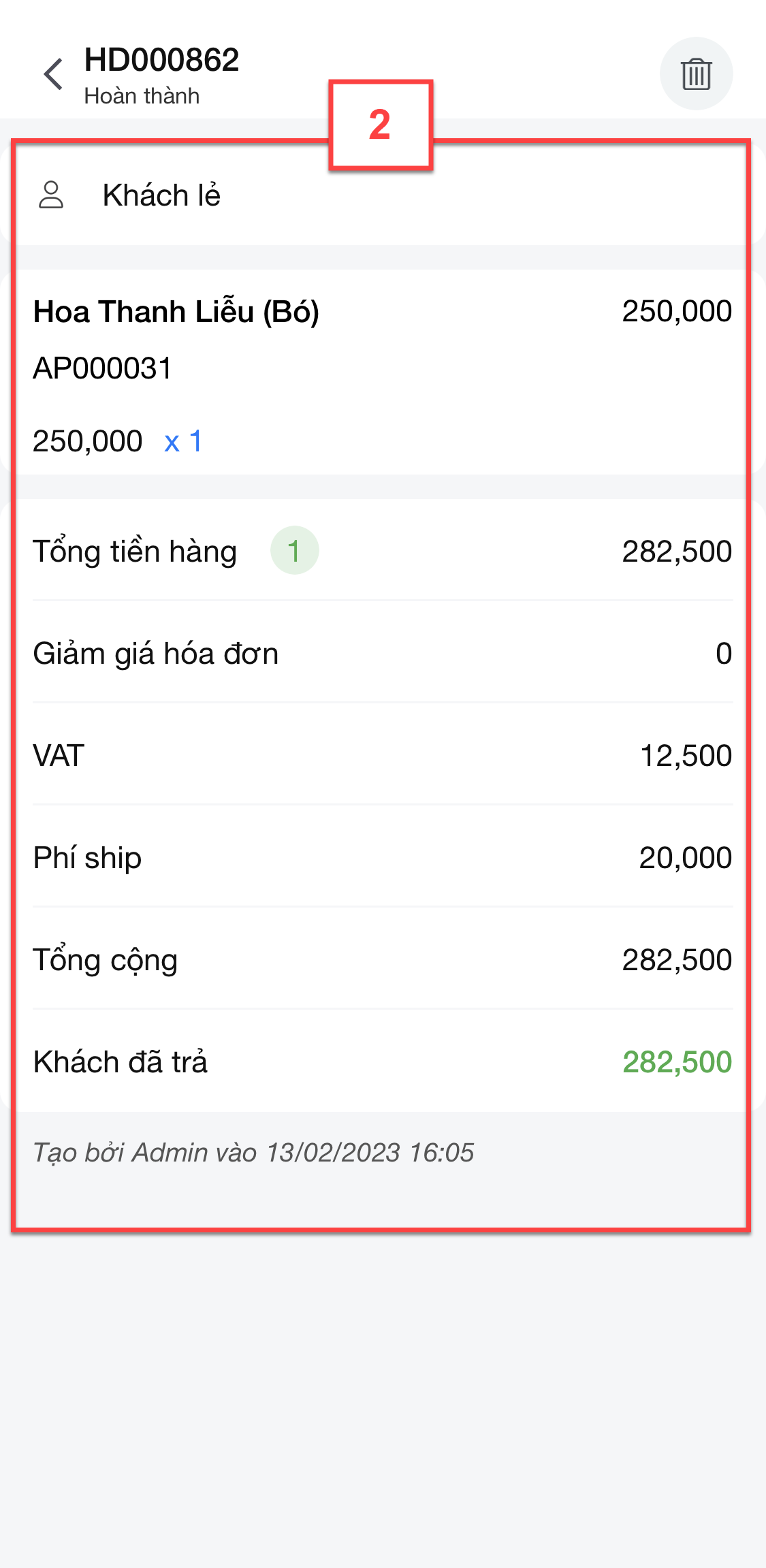
- Hủy hóa đơn: Hệ thống hỗ trợ 2 cách hủy hóa đơn:
- Cách 1: Trên màn hình danh sách hóa đơn, tại đơn hàng cần hủy, bạn vuốt sang trái -> chọn Hủy đơn (1) -> chạm Hủy đơn (2) để xác nhận hủy.
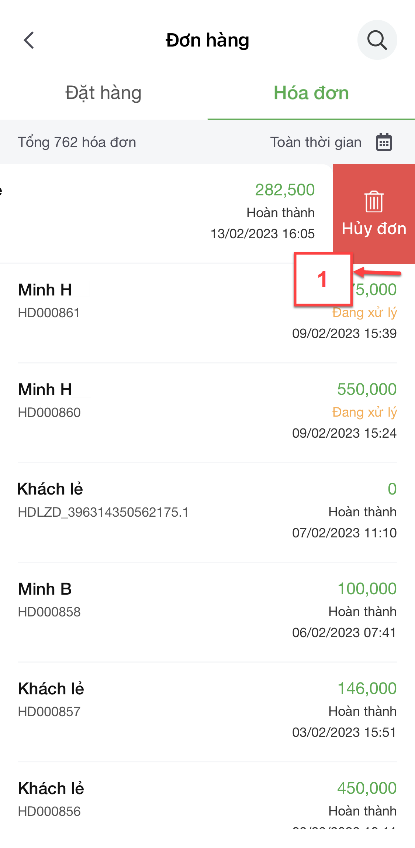
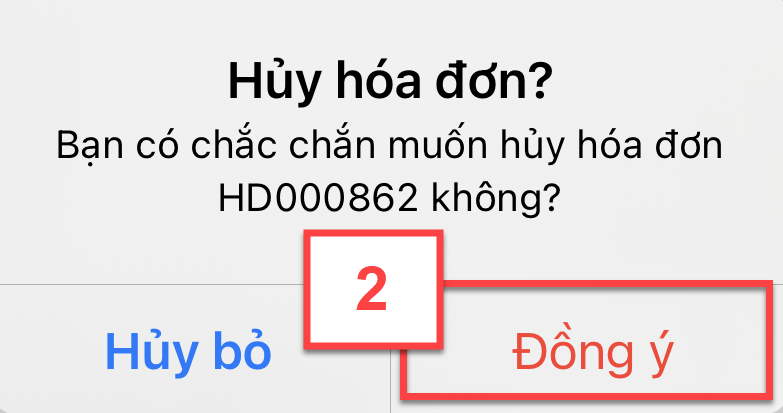
- Cách 2: Tại màn hình chi tiết hóa đơn, bạn chạm vào biểu tượng
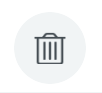 (1) -> chạm Hủy đơn (2)
(1) -> chạm Hủy đơn (2)
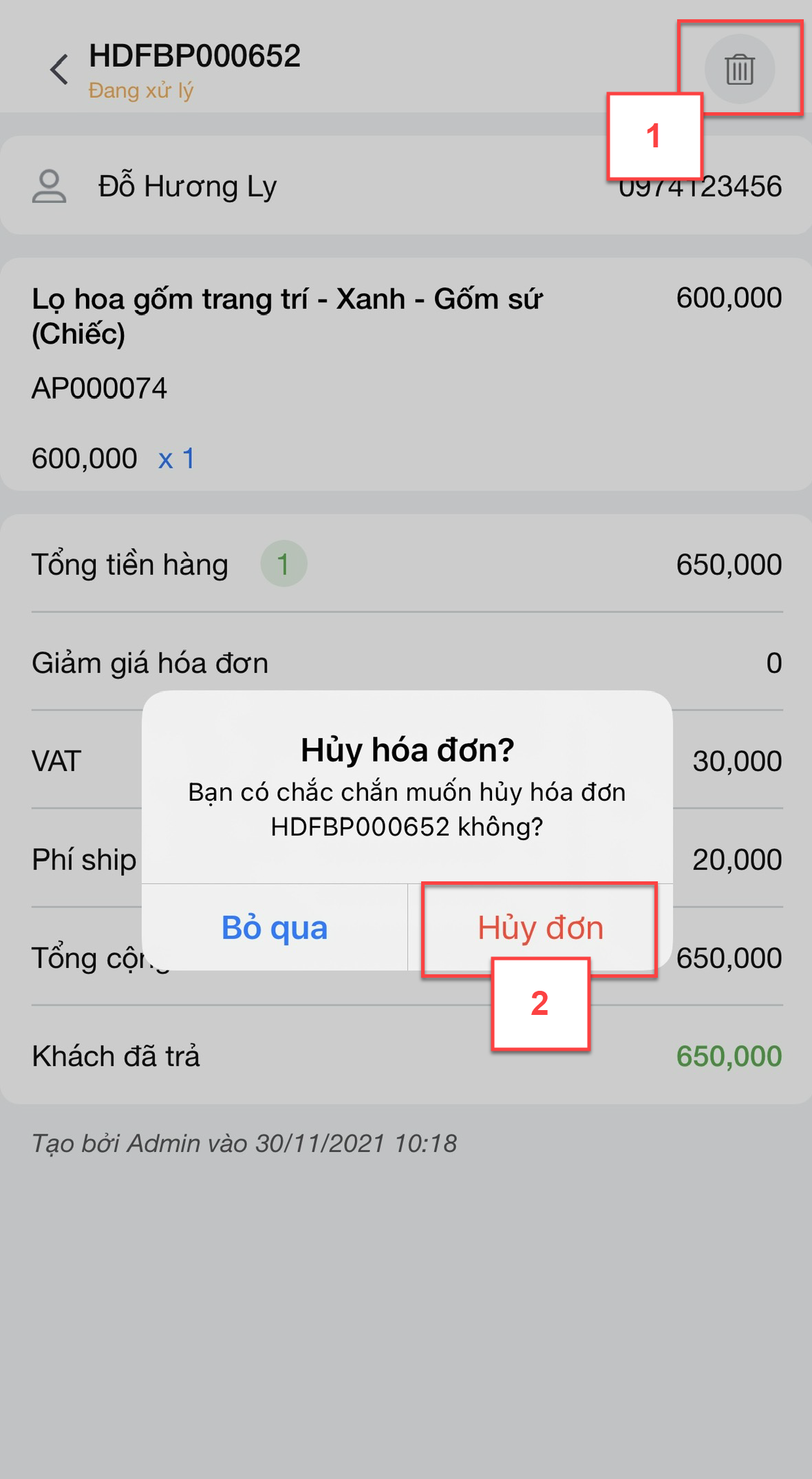
- Với đơn hàng đã có phiếu thanh toán đi kèm, sau khi xác nhận Hủy đơn, hệ thống hiển thị thêm thông tin hủy phiếu thanh toán, bạn chọn Hủy phiếu (4) để xác nhận hủy hoặc Bỏ qua nếu vẫn muốn giữ lại phiếu thanh toán. Lưu ý: việc giữ lại phiếu thanh toán của hóa đơn đã hủy có thể làm sai lệch công nợ của khách hàng.
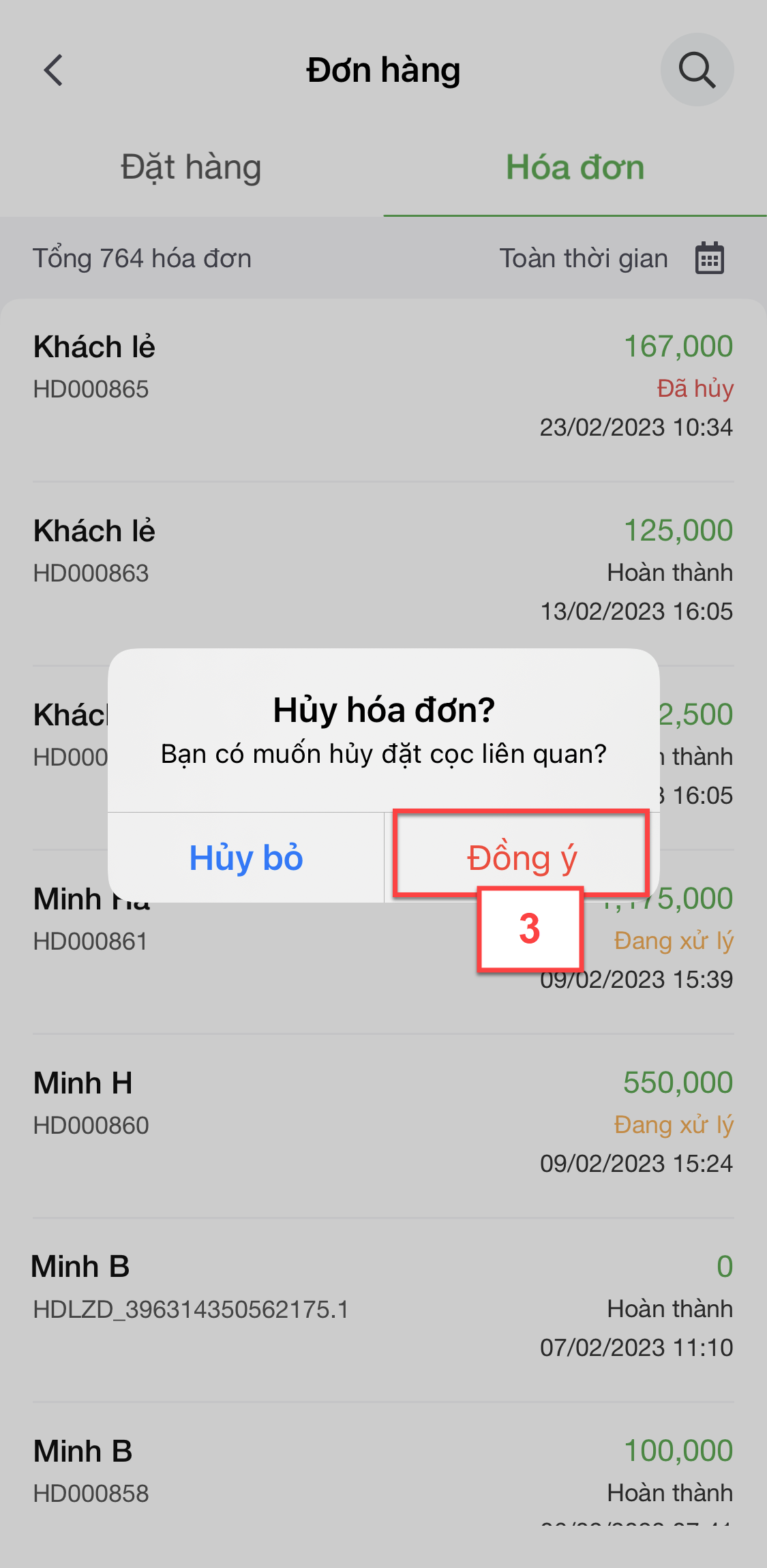
- Tìm kiếm/lọc:
- Lọc theo thời gian:
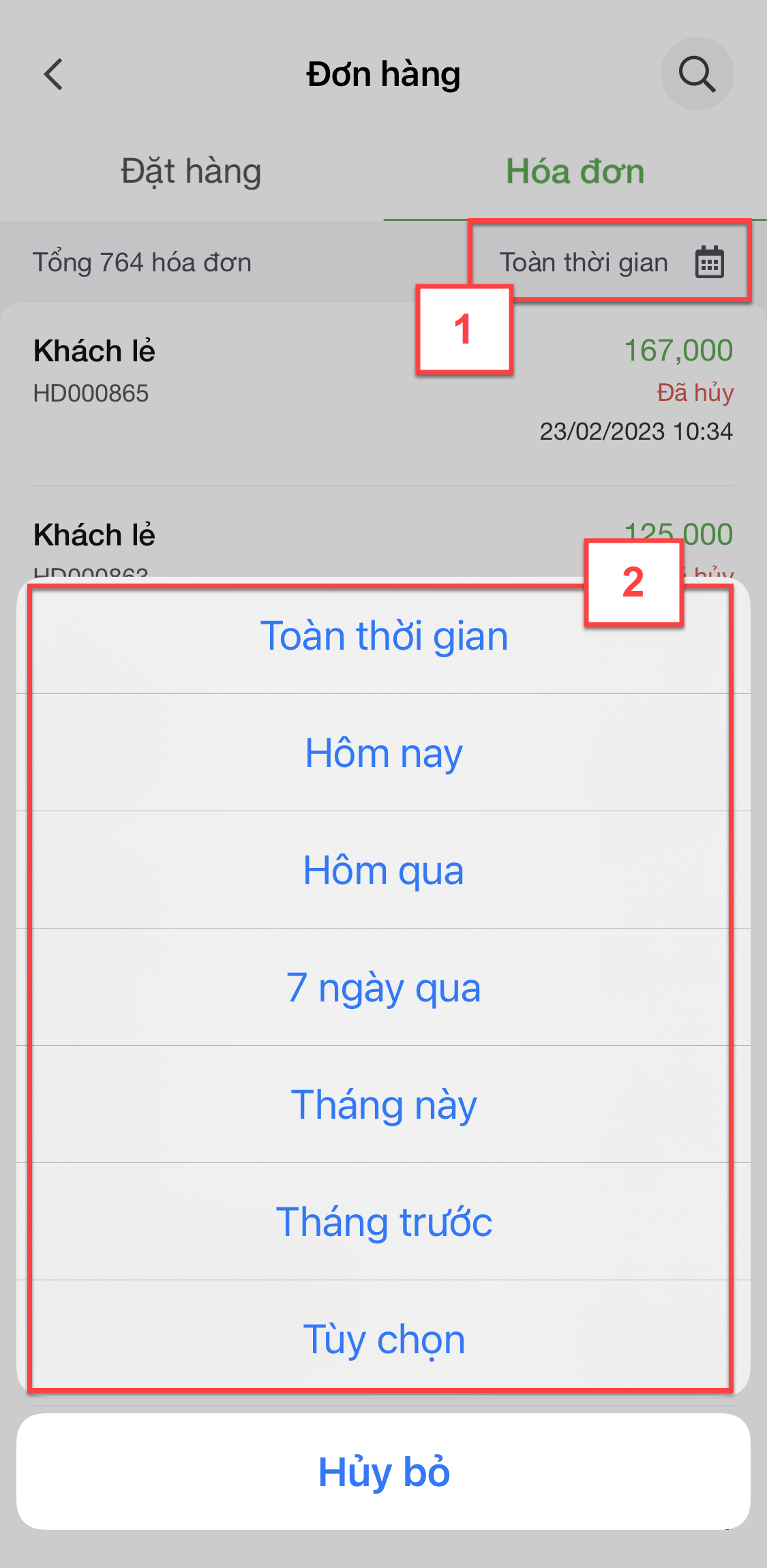
- Lọc theo trạng thái:
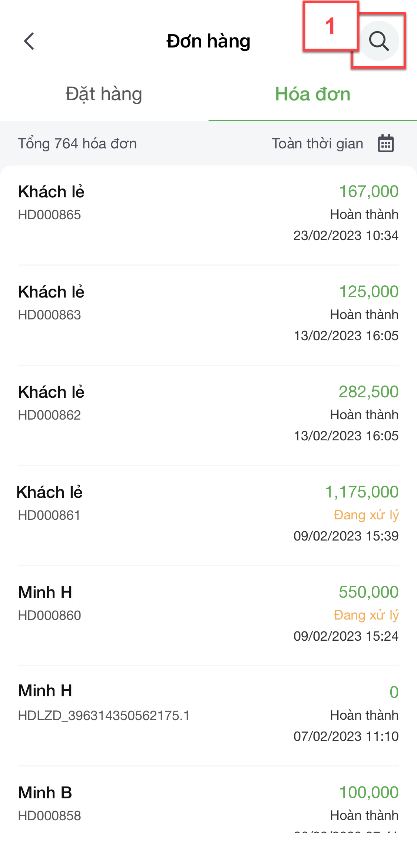
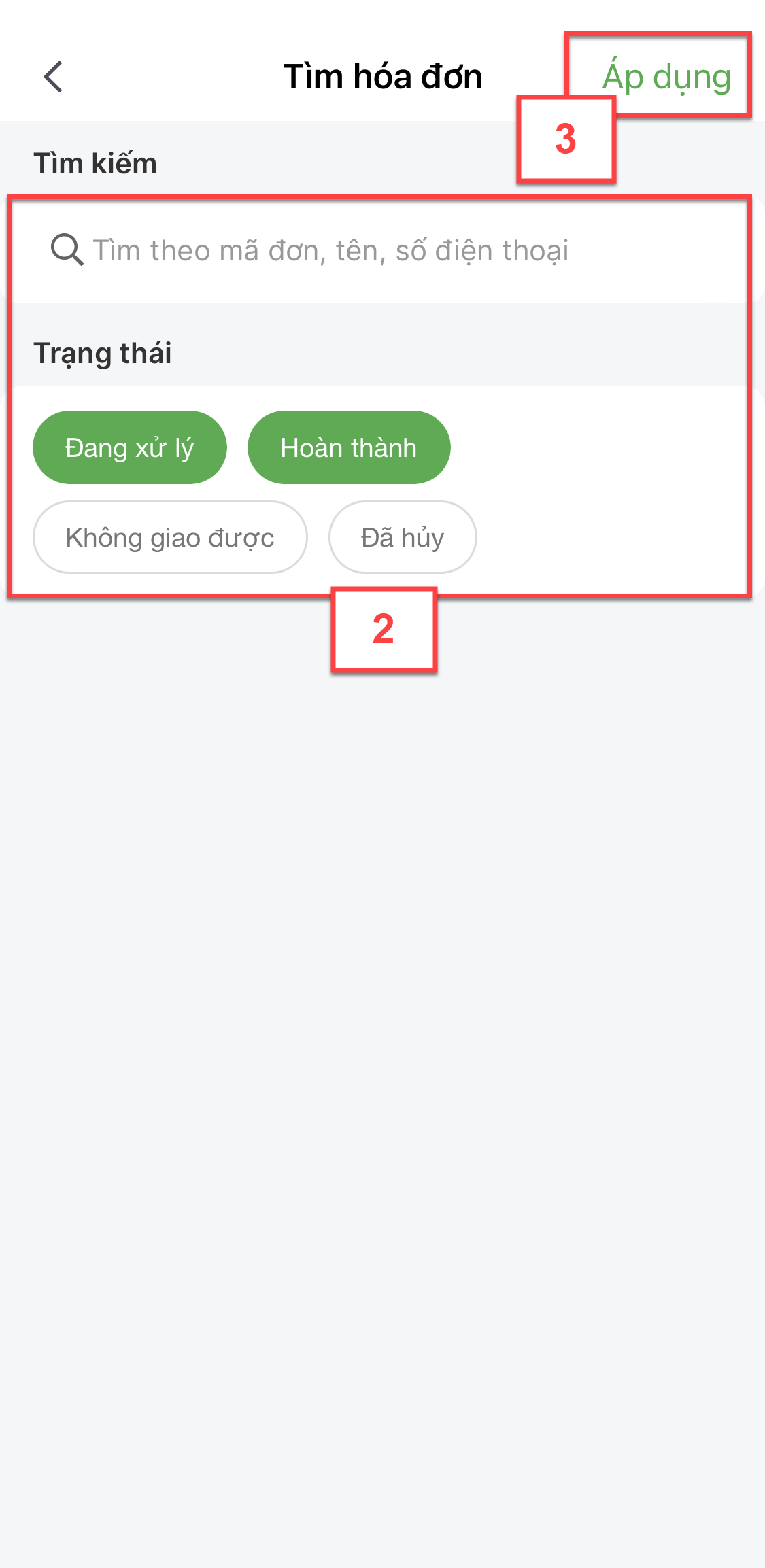
- Ứng dụng hỗ trợ gộp tối đa 10 Fanpage, trên menu Hội thoại, bạn chạm vào tên Fanpage (1) -> chạm biểu tượng ![]() (2) -> tích chọn các Fanpage cần gộp (3) -> chạm Xong (4).
(2) -> tích chọn các Fanpage cần gộp (3) -> chạm Xong (4).
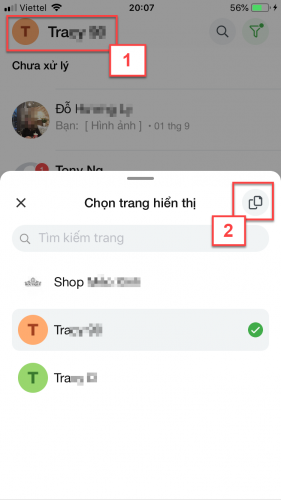
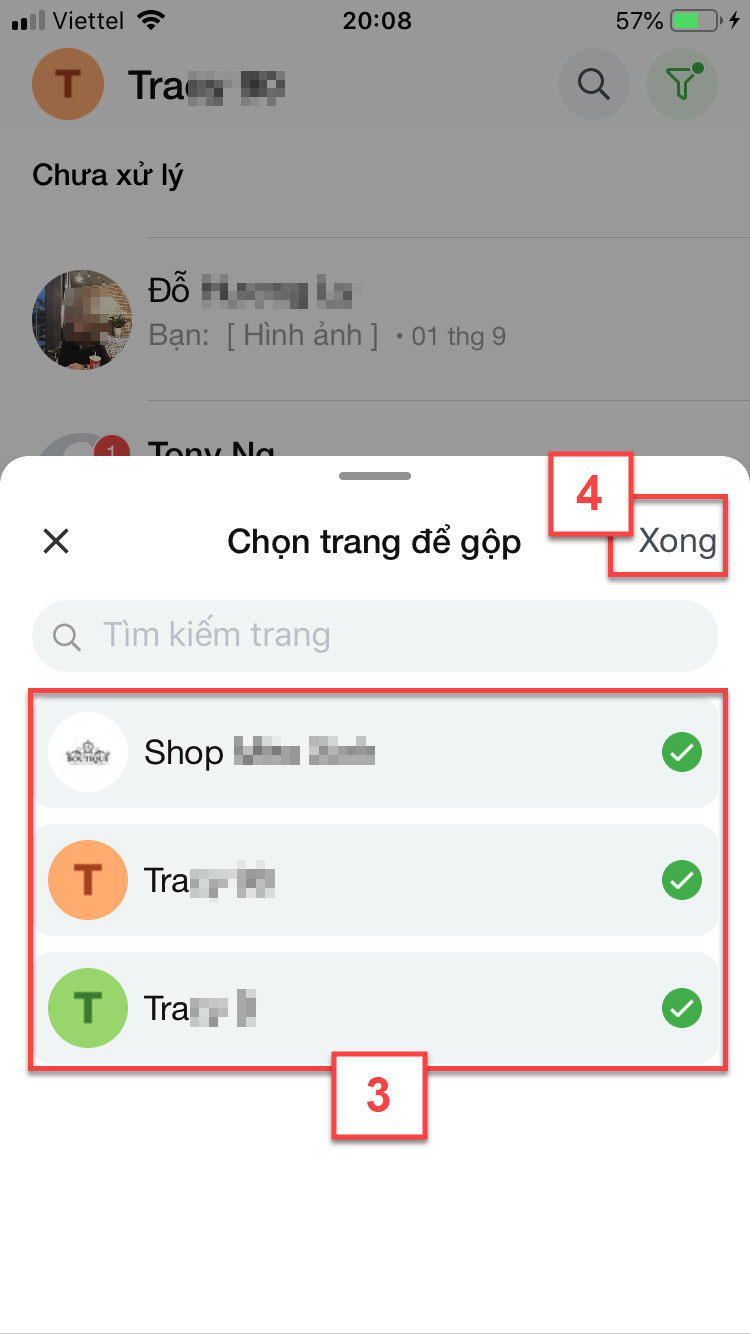
- Màn hình sau khi gộp trang thành công như sau:
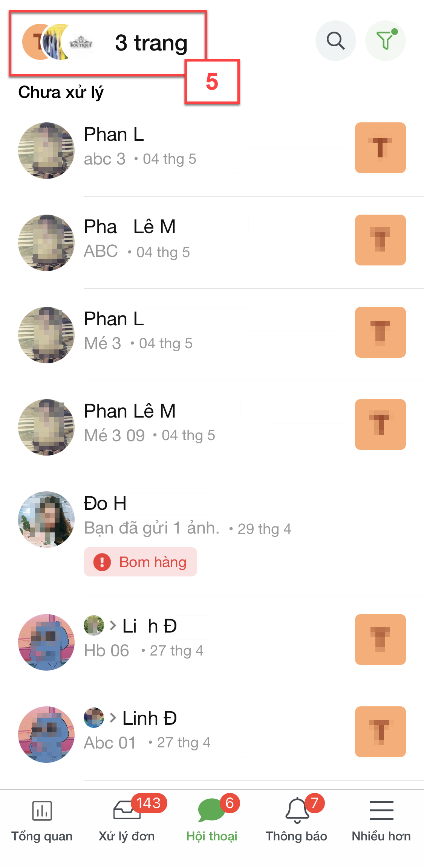
- Bạn có thể tìm kiếm, lọc hội thoại của các Fanpage đang gộp.
- Ứng dụng hiển thị Danh sách bài viết, tìm kiếm thông tin và cho phép đăng bài trên các Fanpage đang gộp. Lưu ý:
- Ứng dụng mặc định chọn đăng bài trên tất cả các Fanpage đang gộp
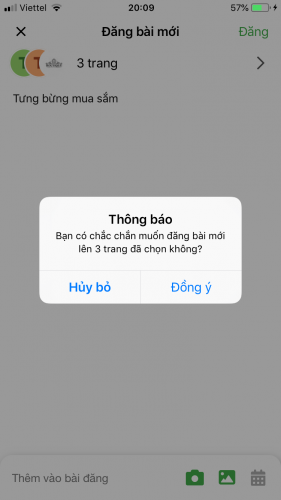
- Bạn có thể lựa chọn lại các Fanpage mong muốn đăng bài.
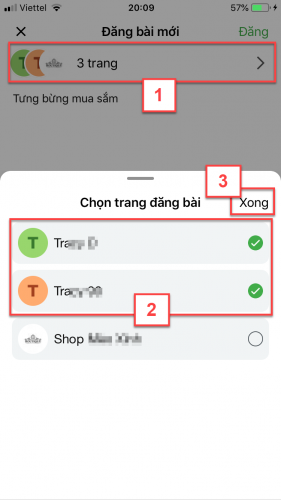
- Khi bạn tạo khách hàng và đơn hàng, ứng dụng tạo đúng thông tin trên Fanpage đang thao tác.
- Trong chi tiết hội thoại, ứng dụng hiển thị thông tin Fanpage đang thao tác.
- Để thoát khỏi chế độ Gộp Fanpage, bạn chạm vào trang đang gộp (1) -> bỏ tích trên trang (2) -> chạm Xong (3)
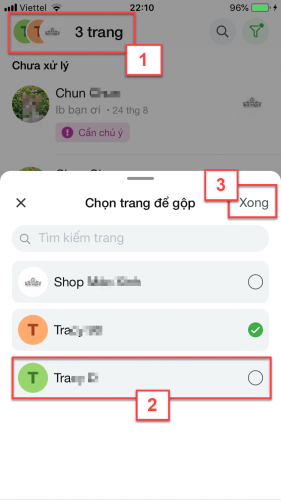
Nếu trên thiết bị di động, người dùng có cài đặt ứng dụng Quản lý của KiotViet và được phân quyền thao tác, hệ thống hỗ trợ tính năng giúp người dùng chuyển nhanh sang ứng dụng Quản lý ngay trên ứng dụng Bán hàng Online. Cụ thể như sau:
- Trên menu Nhiều hơn (1) -> bạn chạm Quản lý (2) -> hệ thống chuyển sang ứng dụng Quản lý (3).
- Để quay trở lại ứng dụng Bán hàng Online, bạn chạm vào biểu tượng Bán Online góc trên bên trái ứng dụng Quản lý (4)
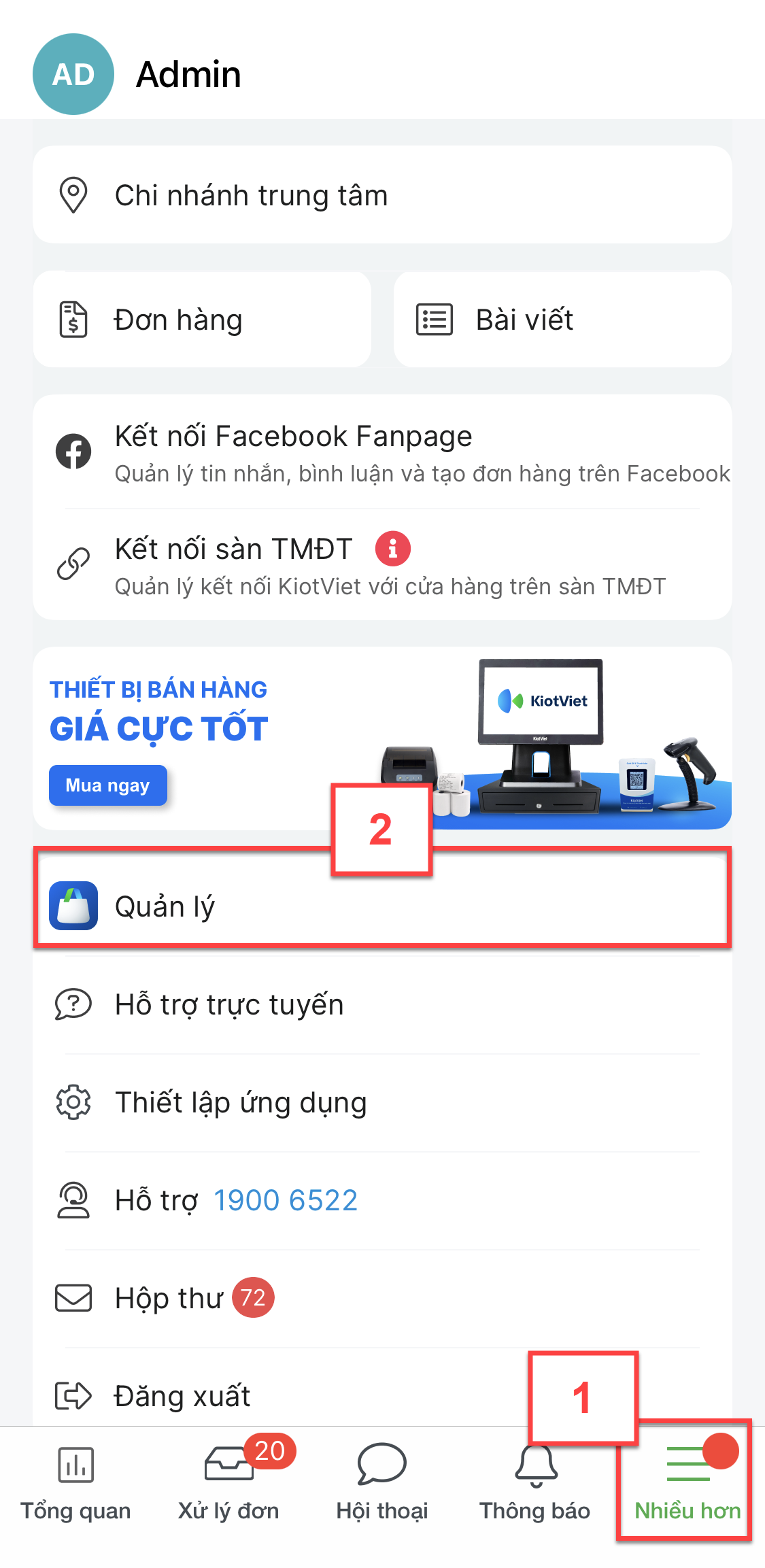
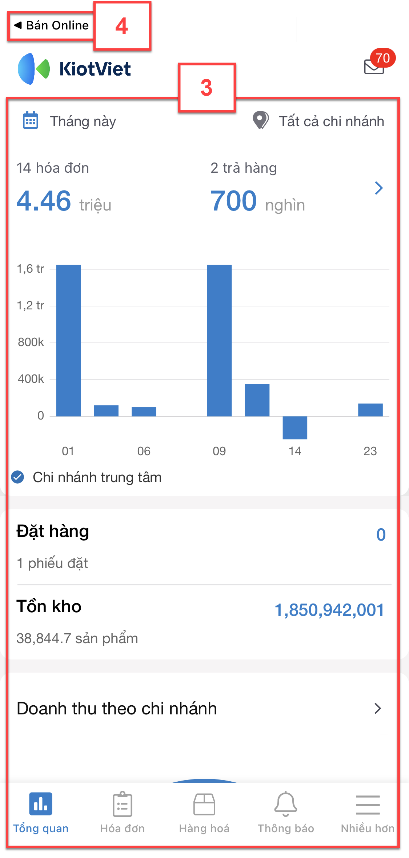
- Đây là tính năng giúp người dùng kết nối nhanh KiotViet thông qua bảng chat hỗ trợ trực tuyến. Thao tác cụ thể:
- Trên menu Nhiều hơn (1), bạn chạm Hỗ trợ trực tuyến (2) -> chọn nhóm thông tin cần hỗ trợ (3) điền thông tin cần hỗ trợ hoặc đính kèm file để gửi đến KiotViet (4)
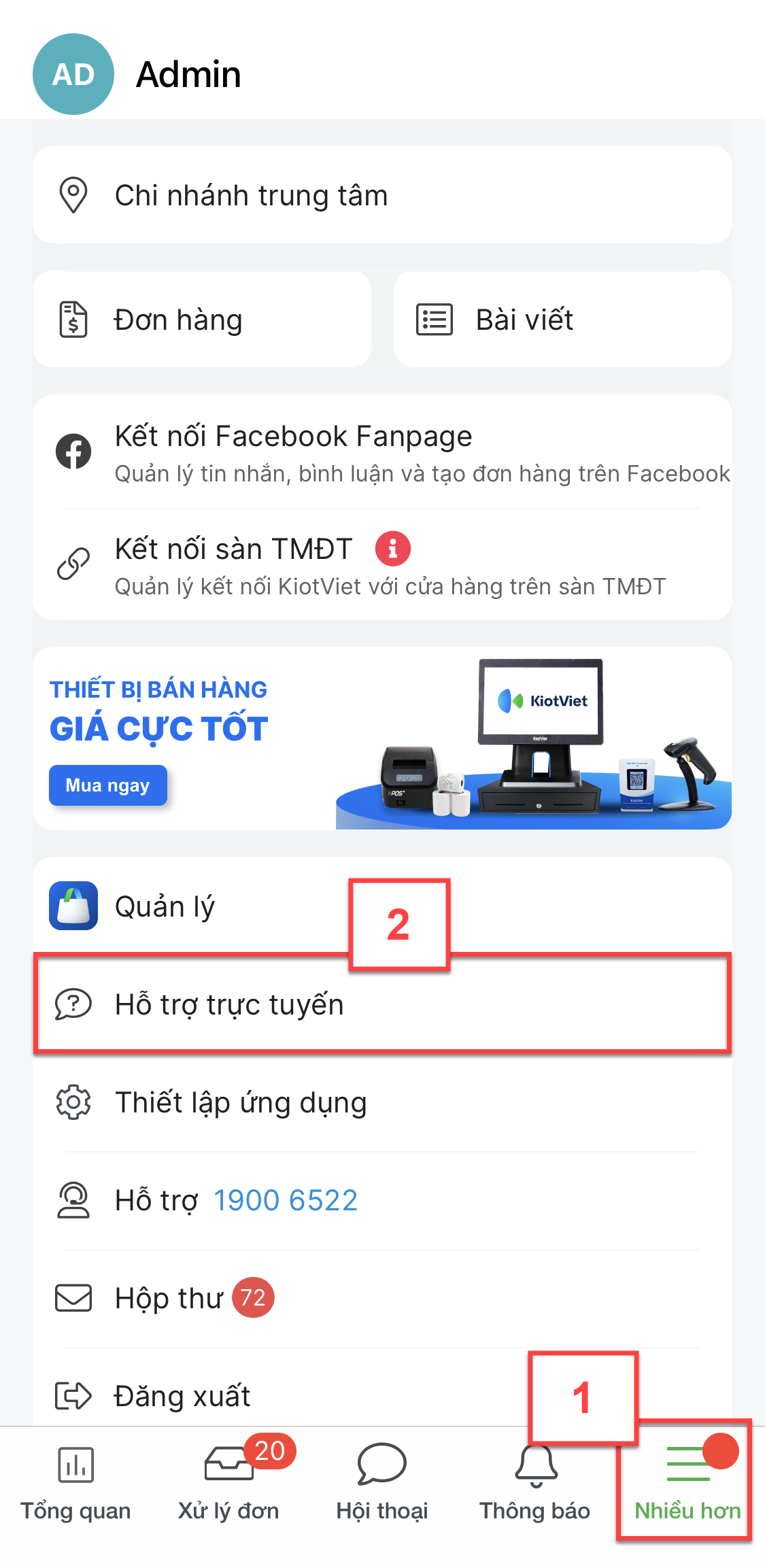
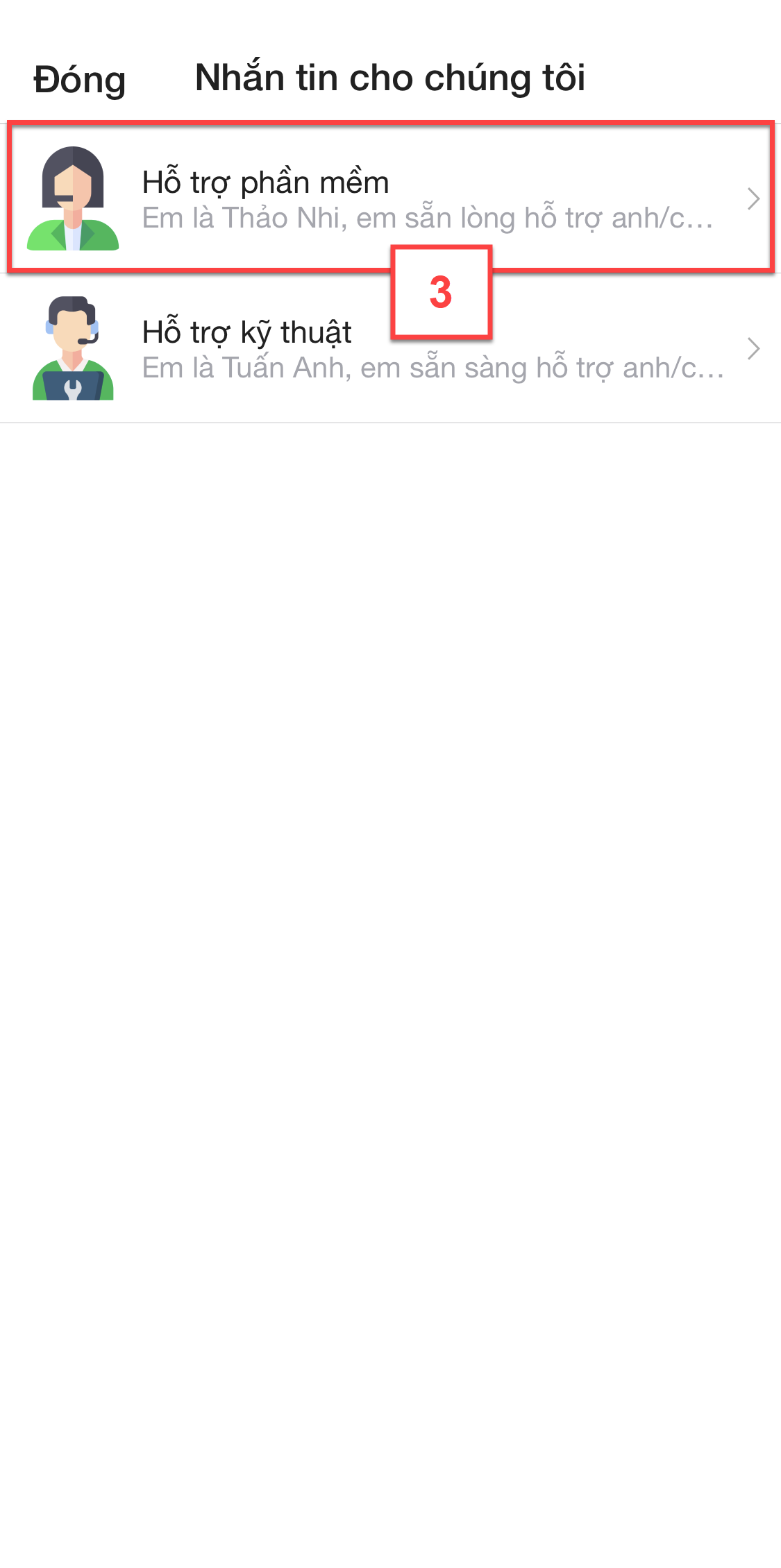
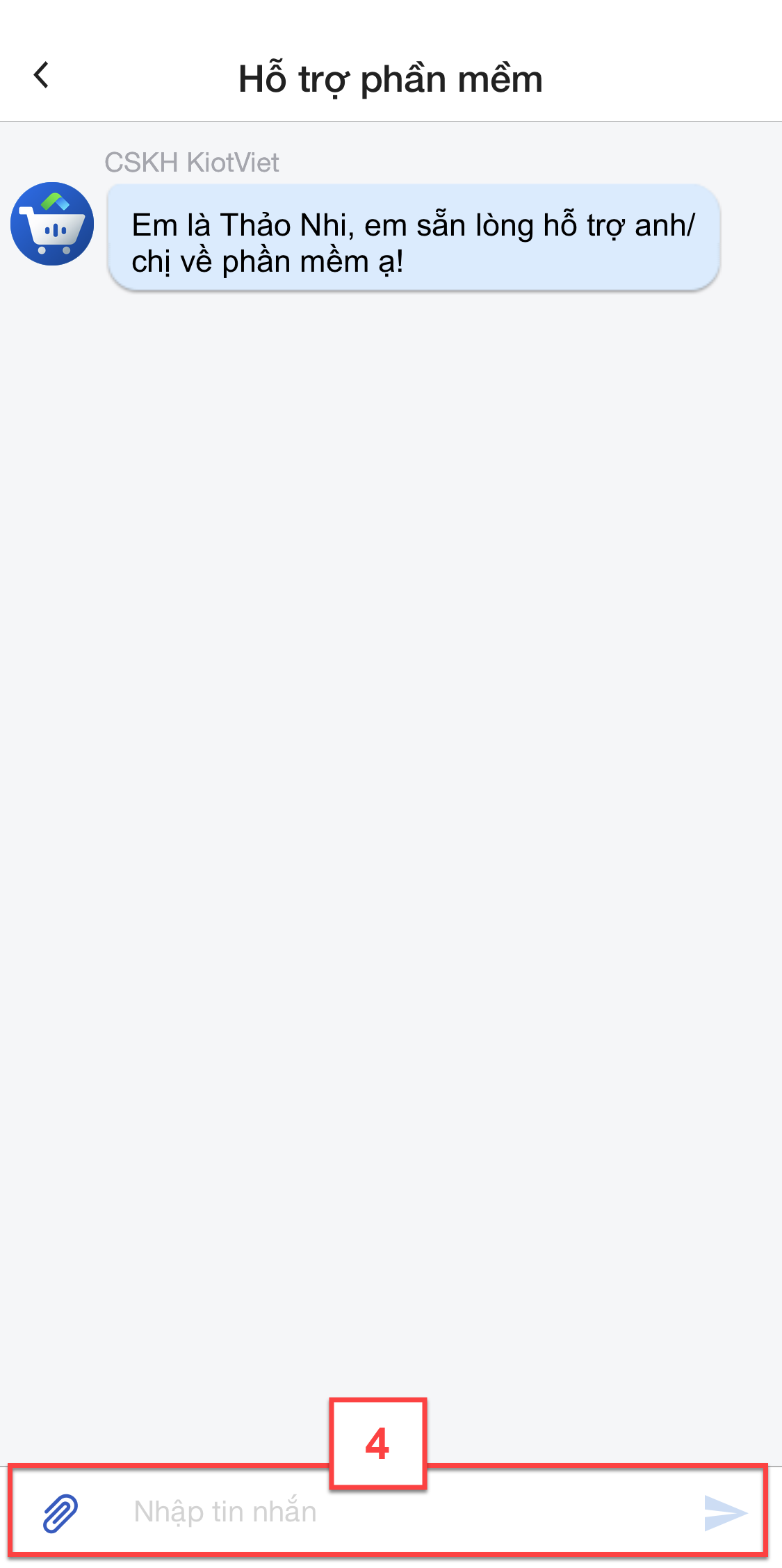
- Để trở về các chức năng trên ứng dụng, bạn chạm ![]() (1) -> chạm Đóng góc trên bên trái khung chat.
(1) -> chạm Đóng góc trên bên trái khung chat.
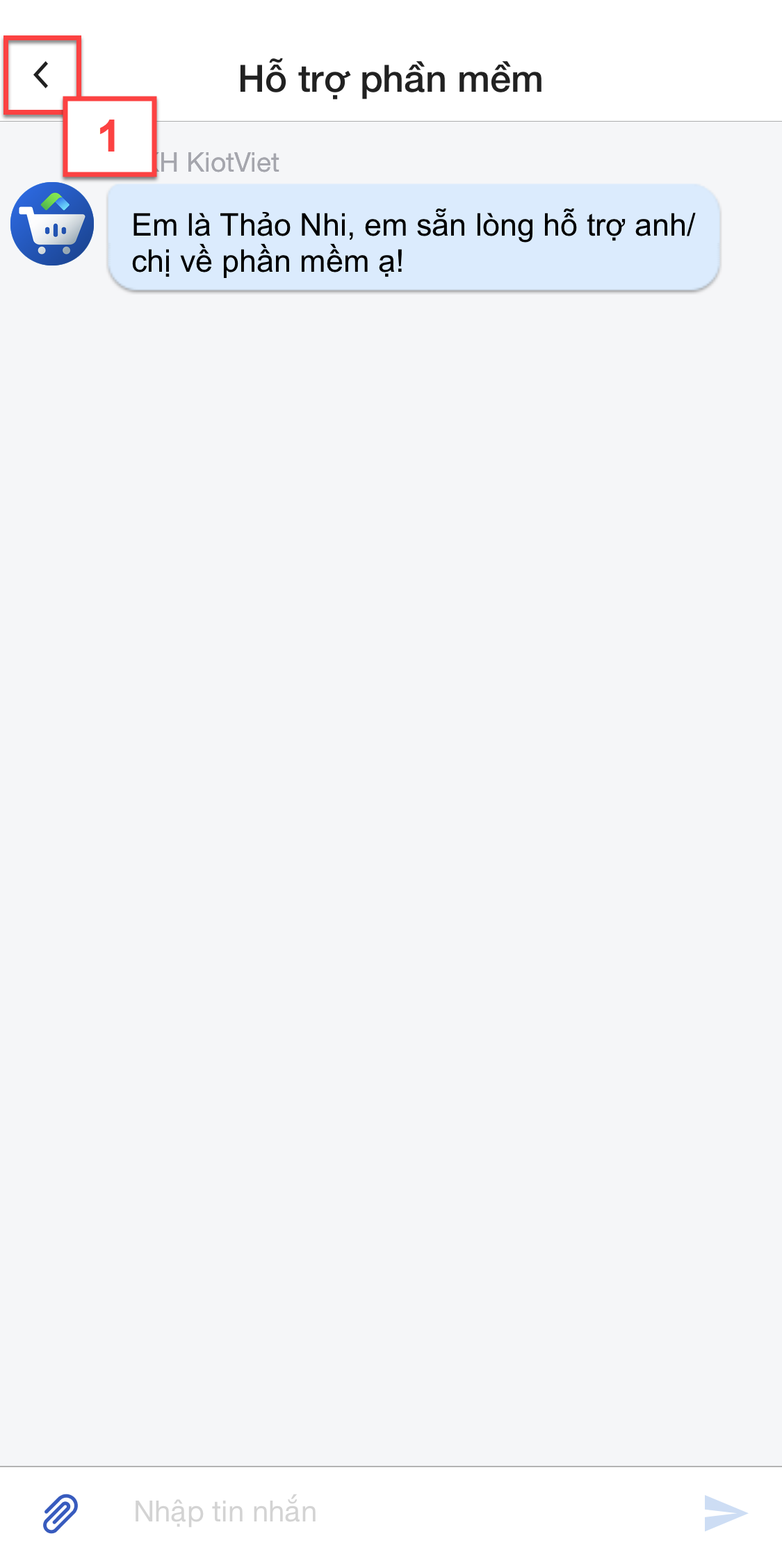
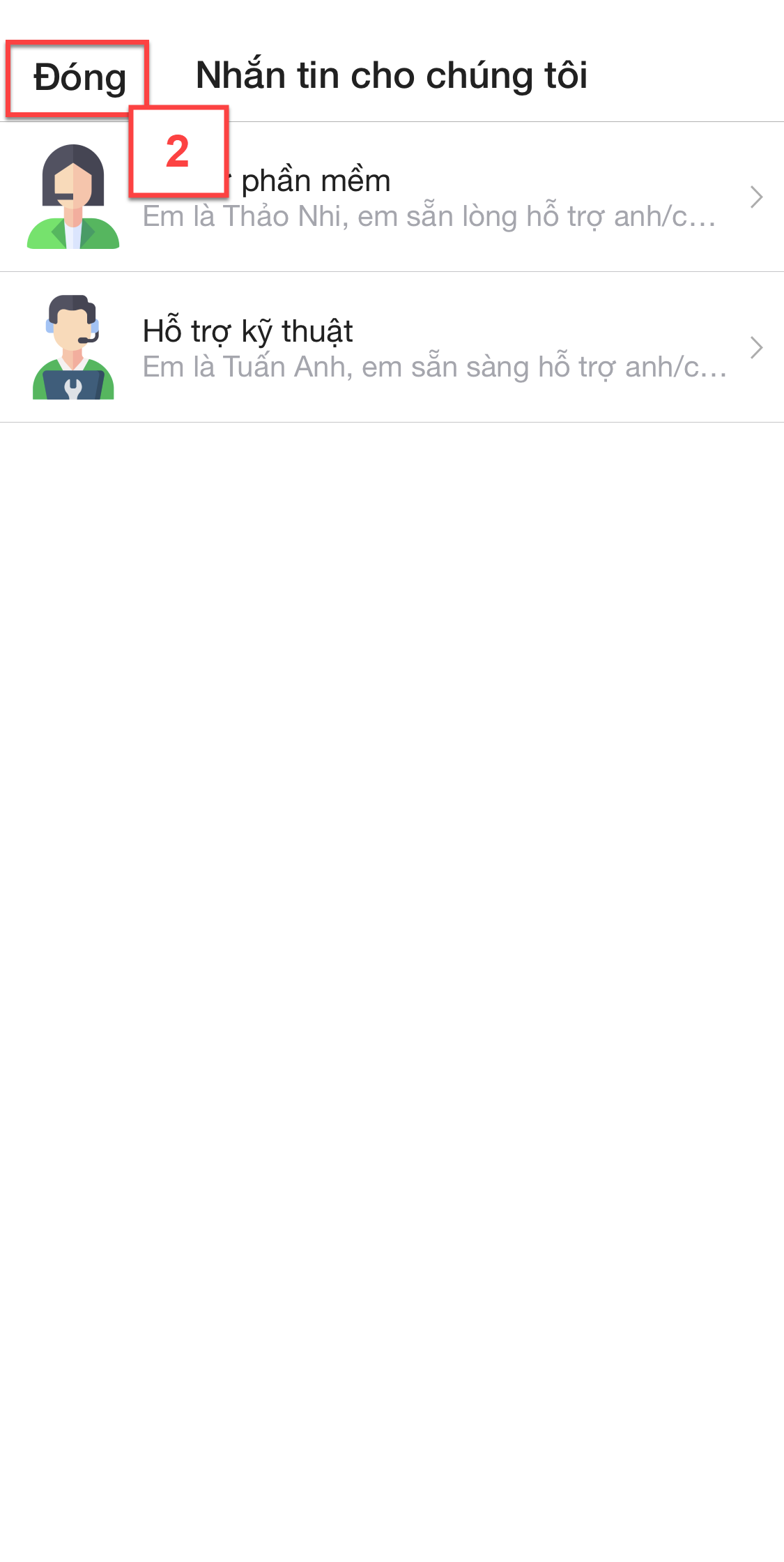
Đây là tính năng giúp người dùng kết nối nhanh với tổng đài hỗ trợ 1900 6522 của KiotViet. Thao tác cụ thể:
- Trên menu Nhiều hơn, bạn chạm Hỗ trợ 1900 6522 (1) -> chạm Gọi (2) để kết nối cuộc gọi.
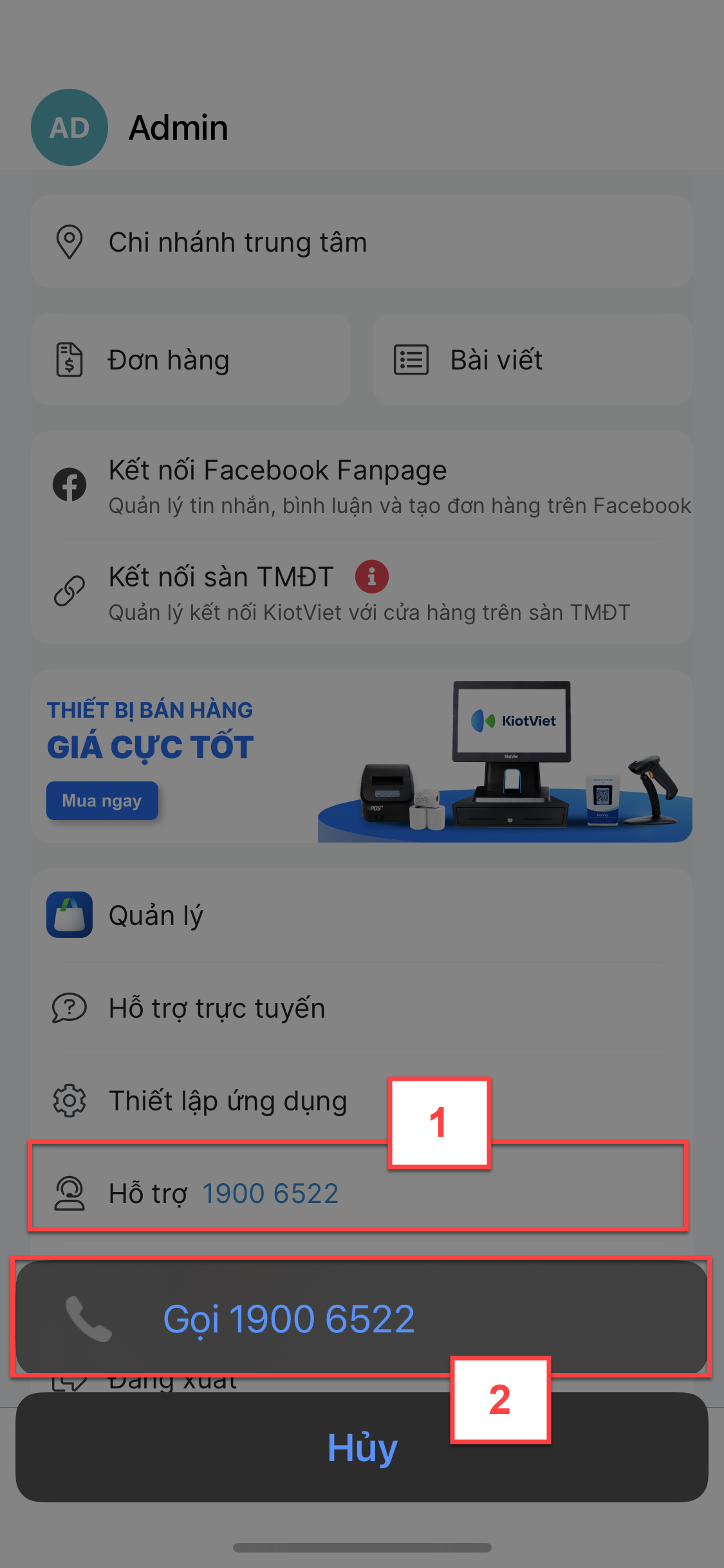
- Hộp thư là nơi lưu trữ các thông báo từ KiotViet gửi đến gian hàng.
- Khi có thông báo mới, biểu tượng Hộp thư sẽ hiển thị thông tin 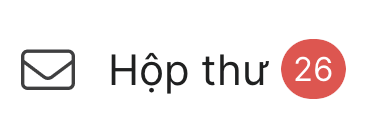
- Trên menu Nhiều hơn (1) -> bạn chọn Hộp thư (2) để xem danh sách các thông báo (3)
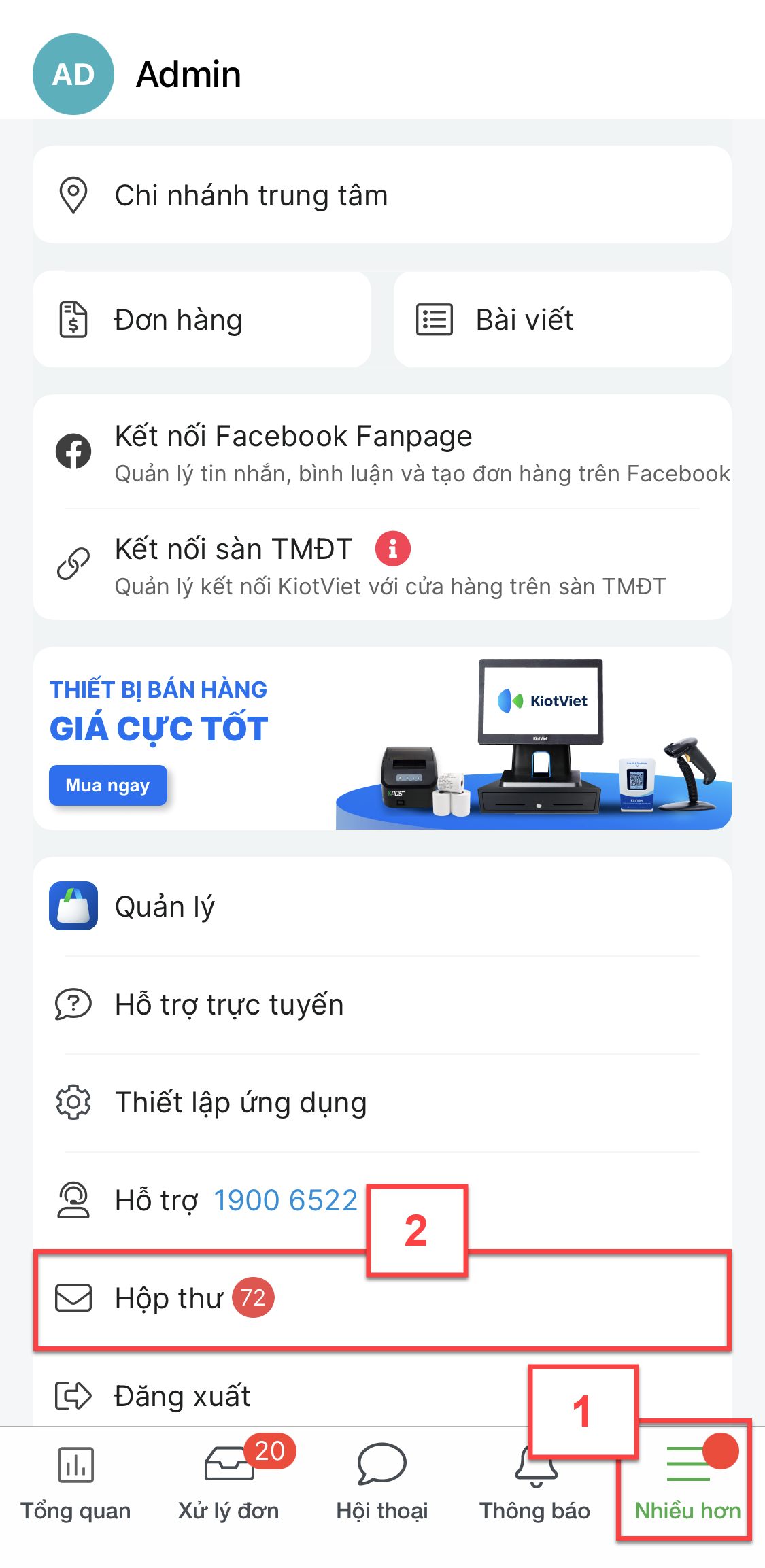
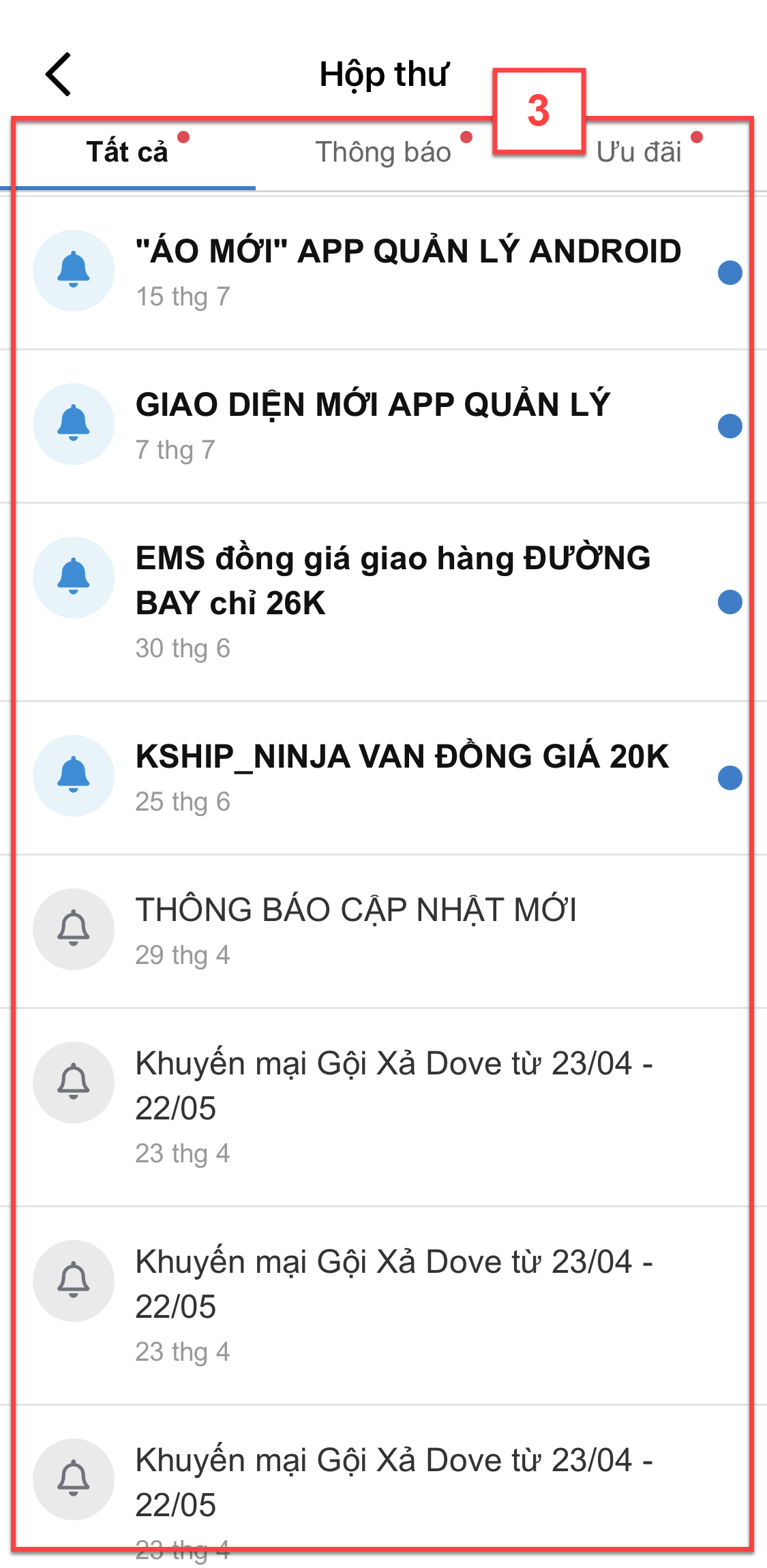
- Bạn chạm vào từng thông báo (4) để xem nội dung chi tiết (5):
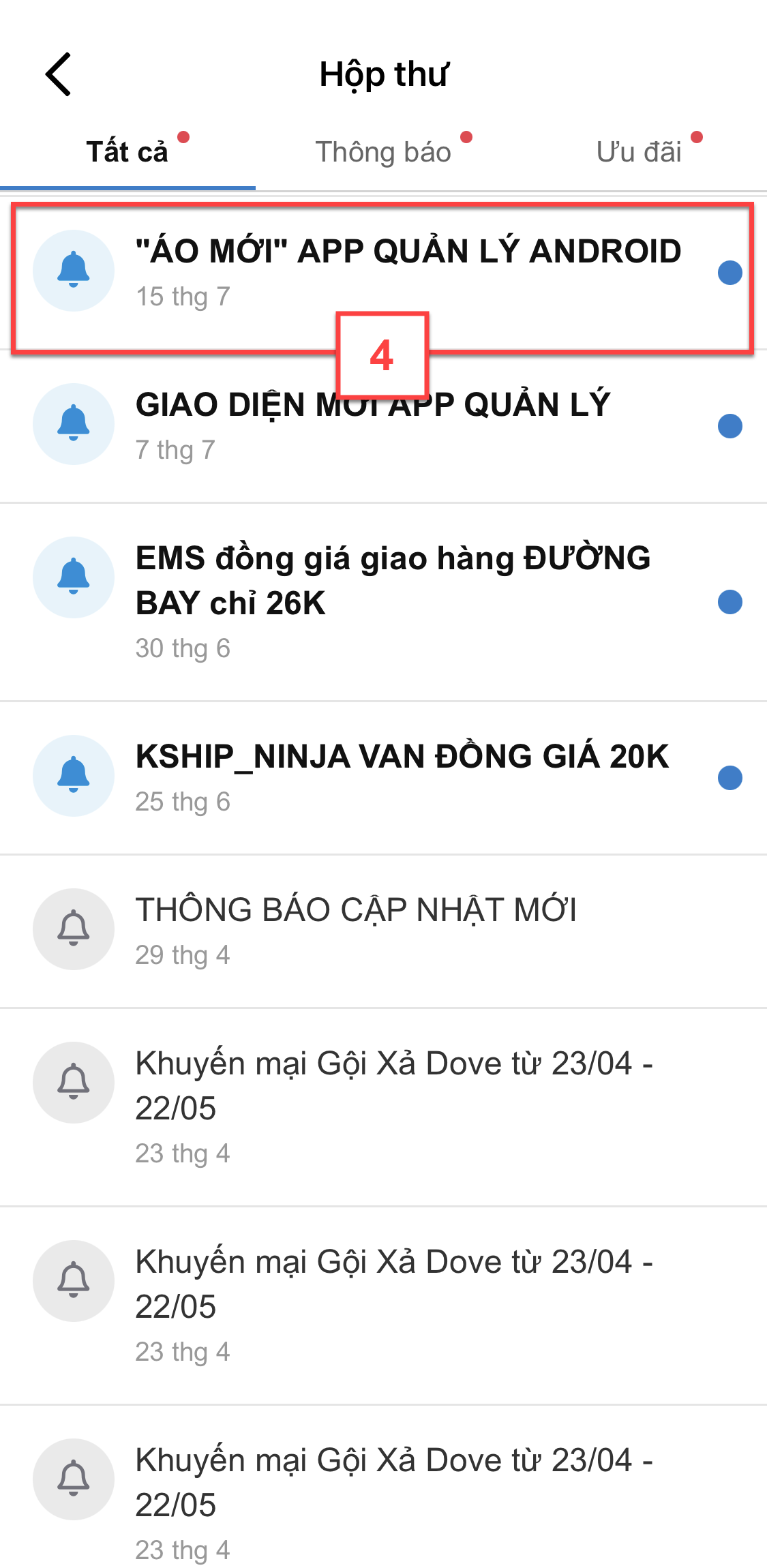
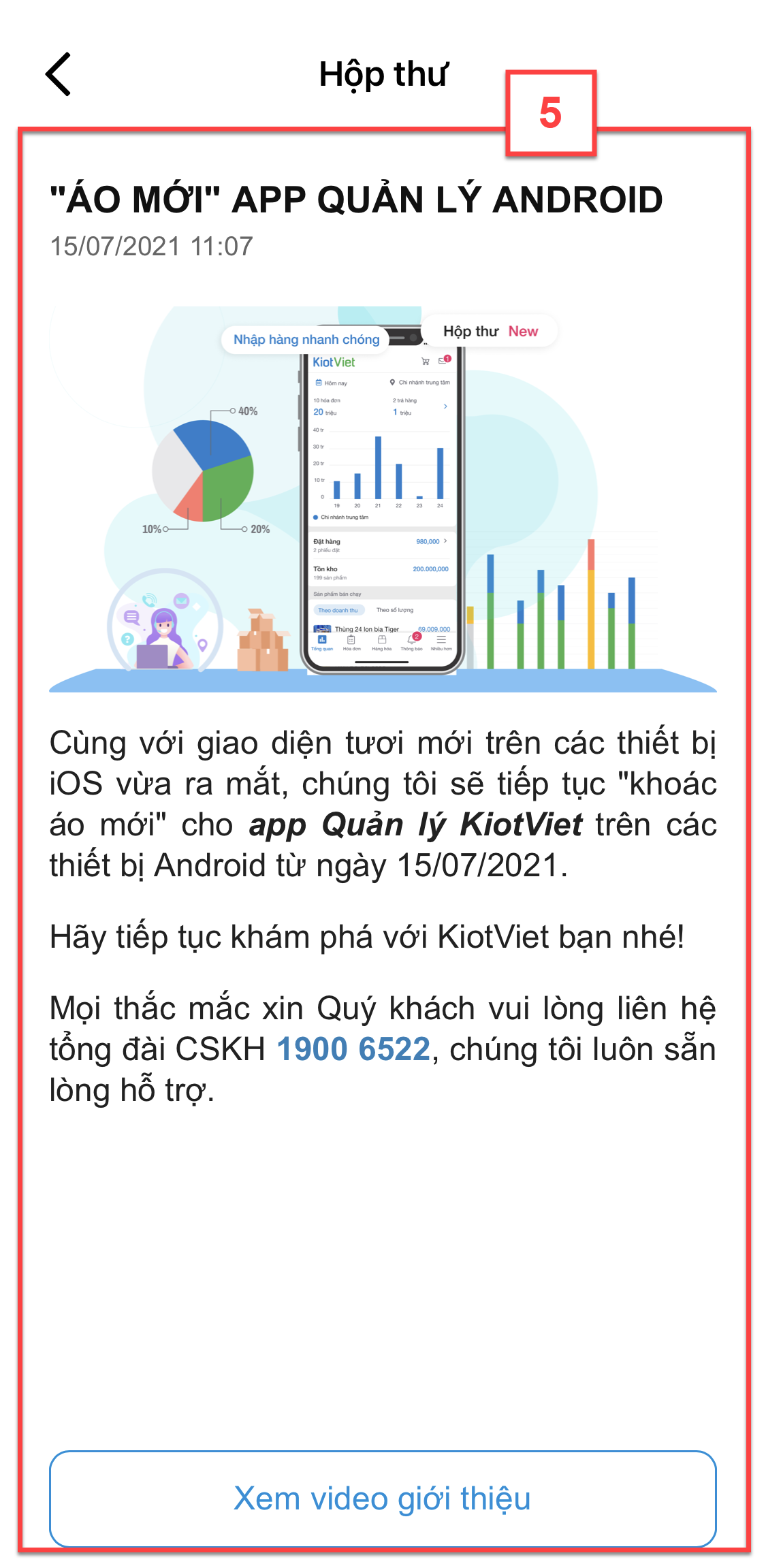
- Lưu ý:
- Các thông báo đã đọc có biểu tượng
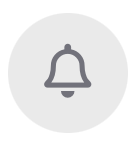 và hiển thị mờ.
và hiển thị mờ. - Các thông báo chưa đọc có biểu tượng
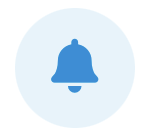 và hiển thị đậm hơn so với các thông báo đã đọc.
và hiển thị đậm hơn so với các thông báo đã đọc.
- Khi có tin nhắn/ bình luận/ bày tỏ cảm xúc mới từ Fanpage hoặc có đơn hàng mới được tạo từ sàn thương mại điện tử (hiện tính năng đang phát triển và hỗ trợ trước với sàn Shopee, TikTok Shop, Lazada và Tiki) hoặc có liên kết sàn hết hạn, ứng dụng sẽ hiển thị số lượng và danh sách tại menu Thông báo.
- Khi có thông báo mới, biểu tượng Thông báo sẽ hiển thị thông tin ![]() (1), bạn chạm để xem danh sách các thông báo (2)
(1), bạn chạm để xem danh sách các thông báo (2)
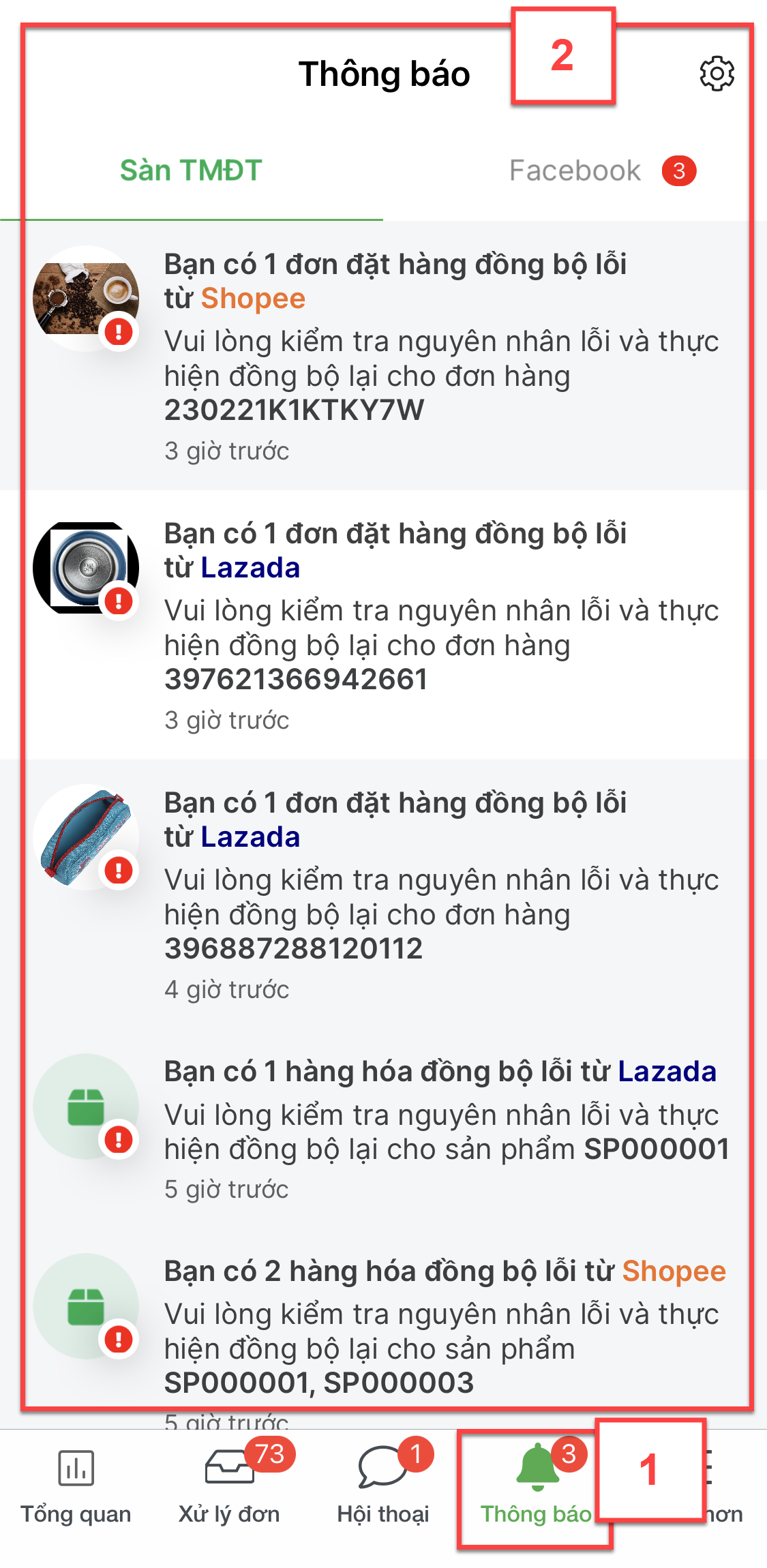
- Để xem thông tin chi tiết, bạn chạm vào từng thông báo:
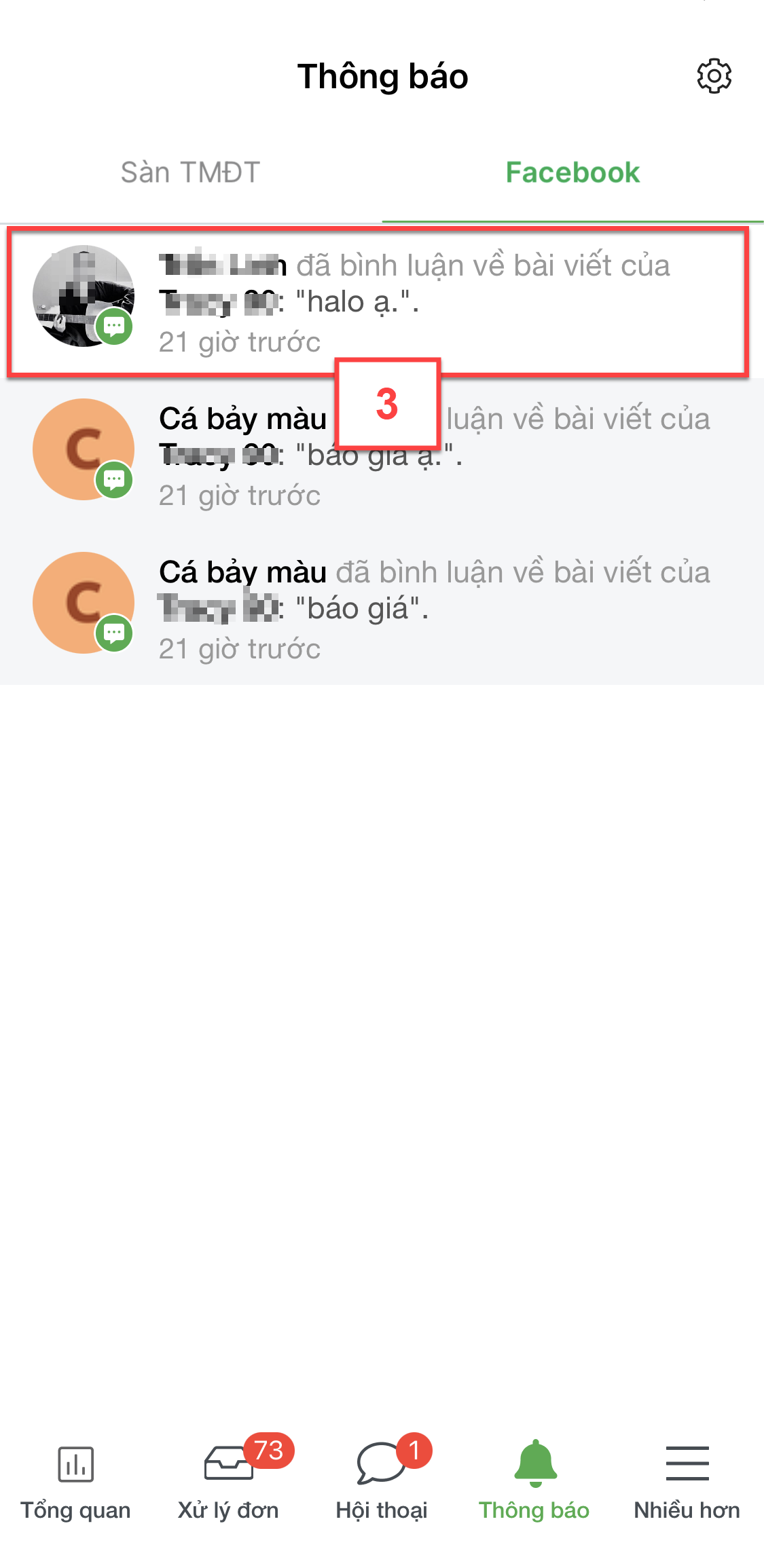
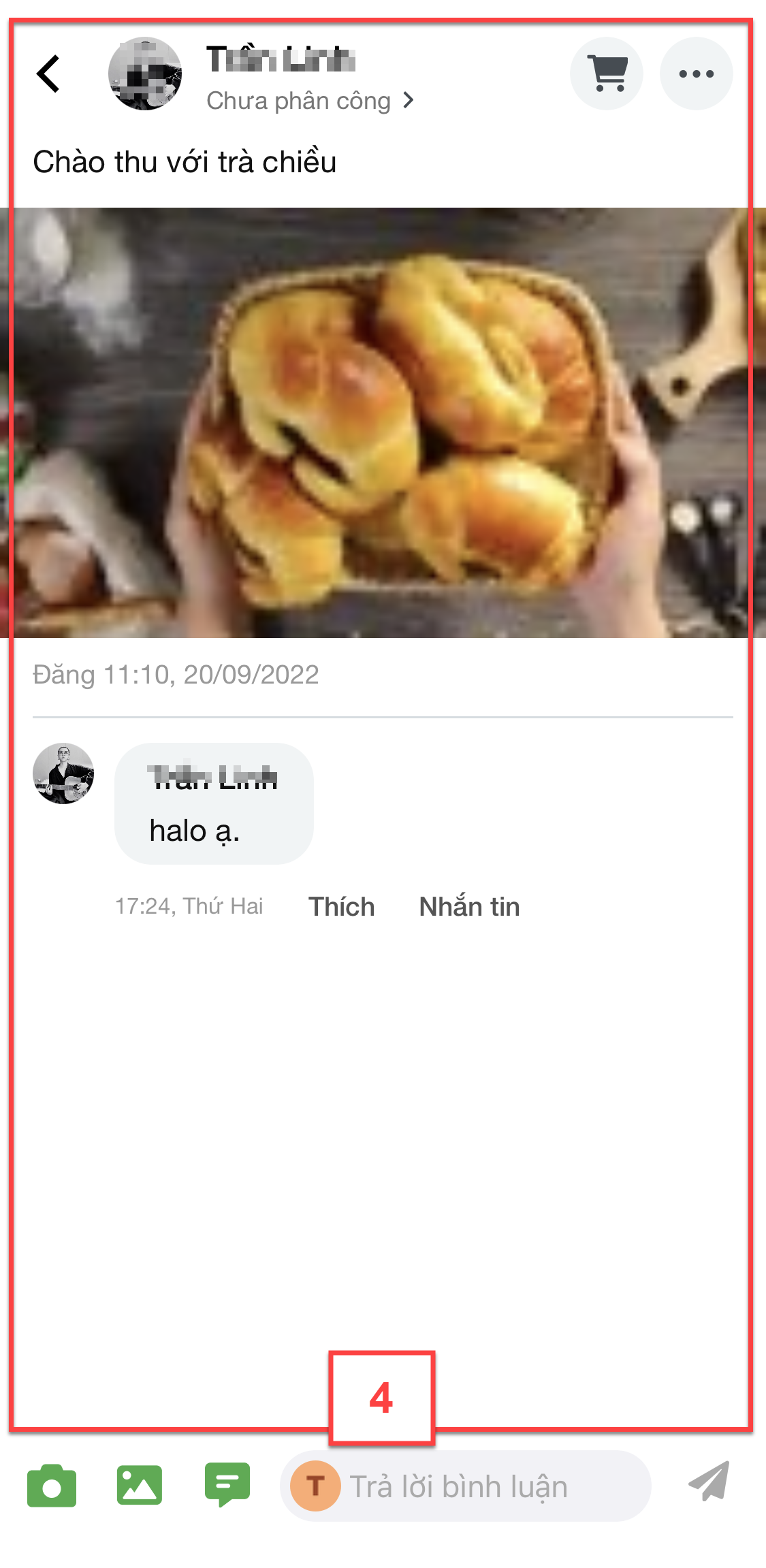
- Thiết lập bật/tắt nhận thông báo trên ứng dụng:
- Bạn chọn biểu tượng
 trong danh sách thông báo
trong danh sách thông báo
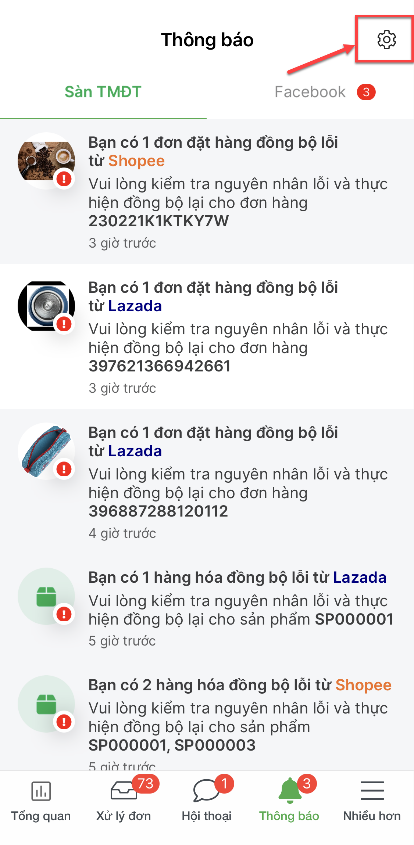
- Hoặc từ menu Nhiều hơn (1) -> bạn chọn Thiết lập ứng dụng (2) -> Cài đặt thông báo (3)
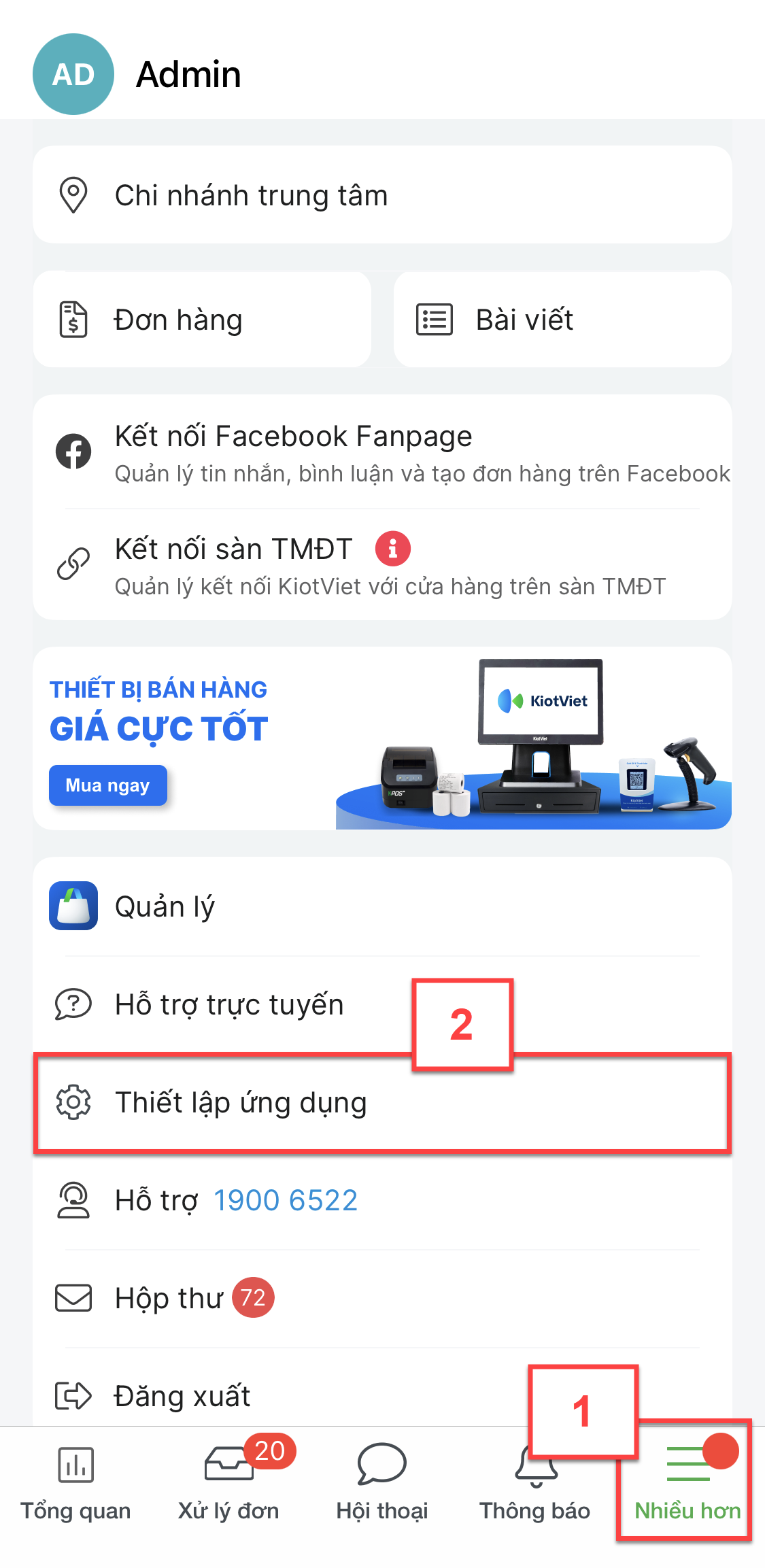
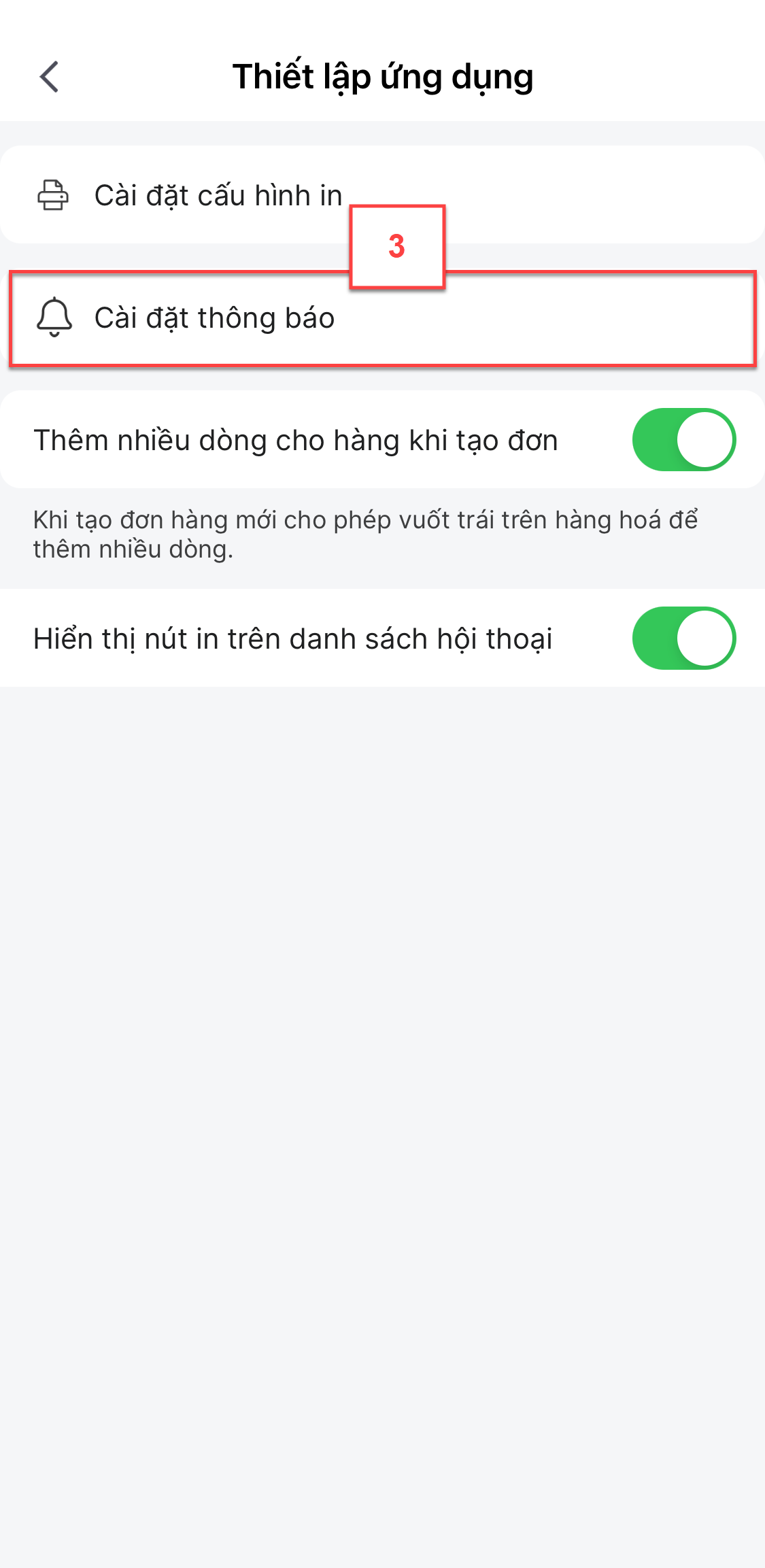
- Màn hình Cài đặt thông báo hiển thị như sau:
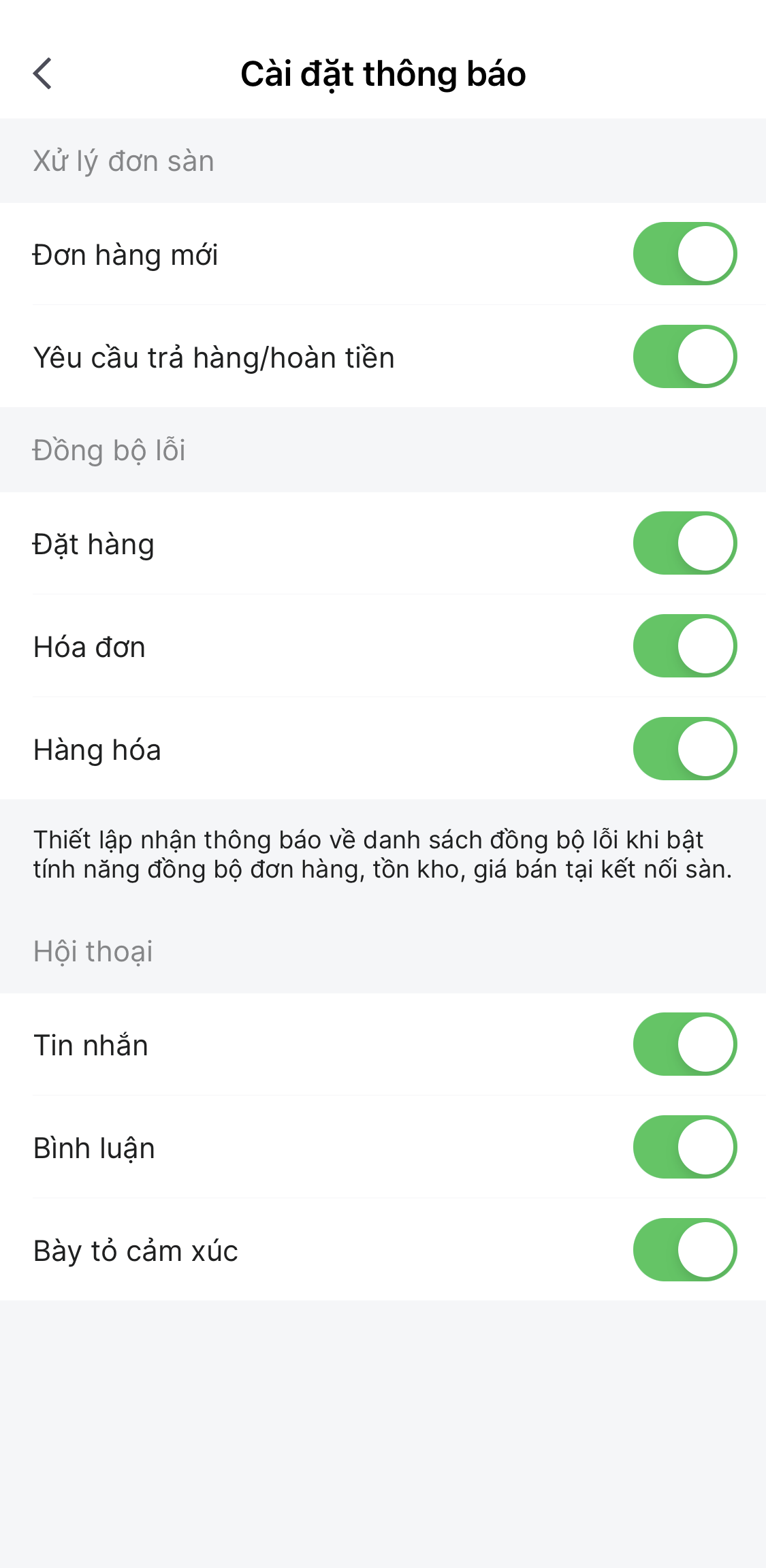
- Các loại thông báo bao gồm:
- Xử lý đơn sàn:
- Đơn hàng mới
- Yêu cầu trả hàng/hoàn tiền
- Đồng bộ lỗi: Thiết lập nhận thông báo về danh sách đồng bộ lỗi khi bật tính năng đồng bộ đơn hàng, tồn kho, giá bán tại kết nối sàn.
- Đặt hàng
- Hóa đơn
- Hàng hóa
- Hội thoại:
- Tin nhắn
- Bình luận
- Bày tỏ cảm xúc
- Xử lý đơn sàn:
- Thiết lập bật
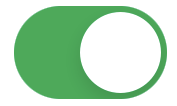 /tắt
/tắt 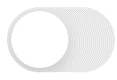
- Mặc định: Thiết lập bật cho tất cả loại thông báo
- Khi người dùng tắt thiết lập, hệ thống không bắn thông báo và không lưu trong danh sách cho loại thông báo tương ứng.
- Thiết lập bật/tắt thông báo sẽ áp dụng theo từng người dùng
- Lưu ý:
- Các thông báo đã đọc hiển thị nền trắng.
- Các thông báo chưa đọc hiển thị nền xanh.
- Nếu tài khoản Facebook đang đăng nhập có quyền trên nhiều Fanpage, ứng dụng hiện tên cụ thể Fanpage trên nội dung thông báo.
- Với đơn từ sàn, khi chạm vào từng thông báo -> ứng dụng sẽ mở ra tab chứa đơn hàng tương ứng.
- Với thông báo Kết nối sàn hết hạn, khi chạm vào thông báo -> ứng dụng sẽ mở sang màn hình Kết nối sàn TMĐT để bạn thực hiện Kết nối lại.
- KiotViet hỗ trợ gian hàng kết nối với sàn thương mại điện tử ngay trên ứng dụng.
- Trong thời điểm hiện tại, ứng dụng hỗ trợ kết nối trước tiên với 4 sàn: Shopee, TikTok Shop, Lazada, Tiki và Sendo.
- Trên menu Nhiều hơn (1), bạn chọn Kết nối sàn TMĐT (2) -> ứng dụng hiển thị danh sách các kết nối hiện có của gian hàng (3).
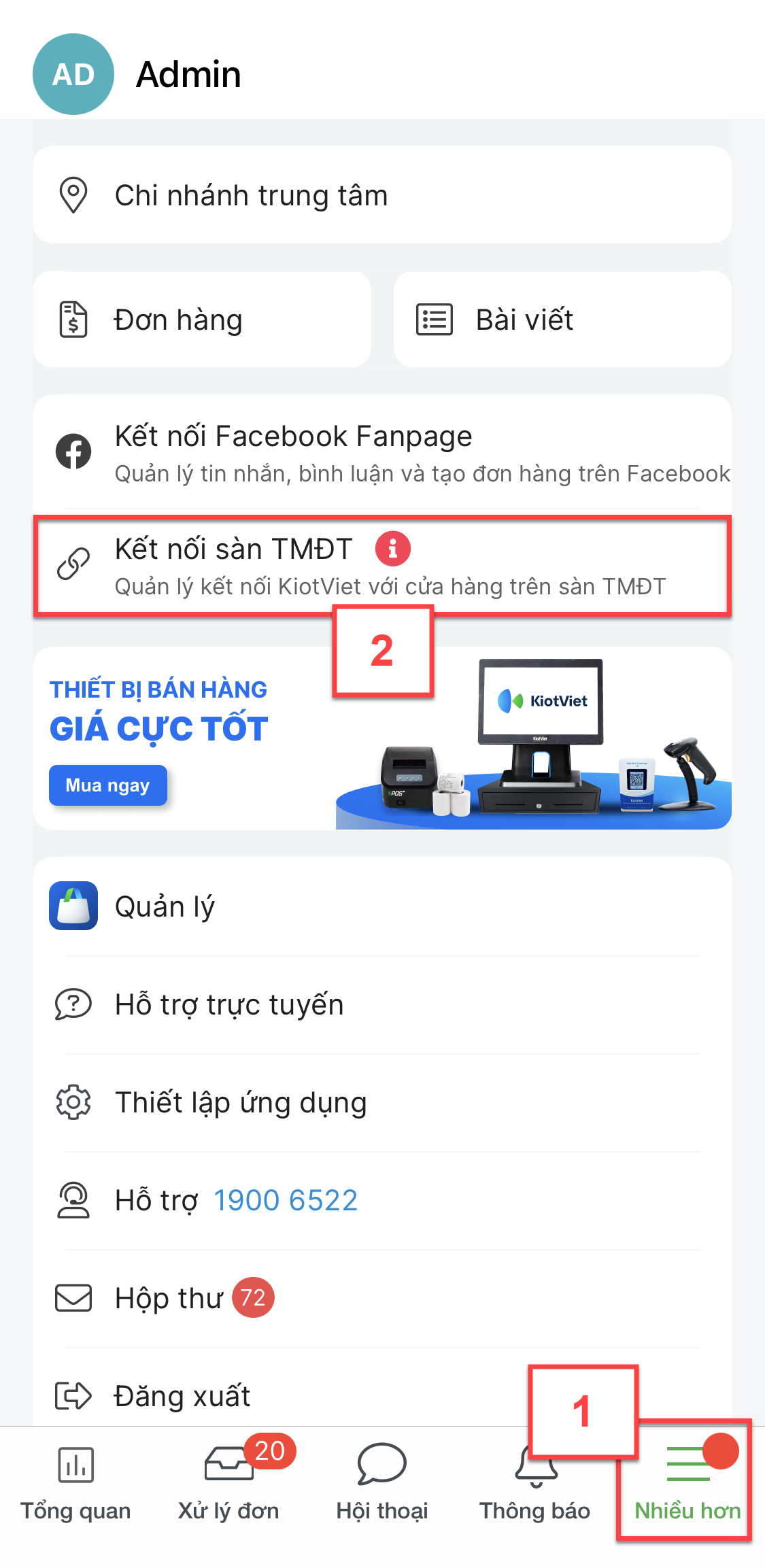
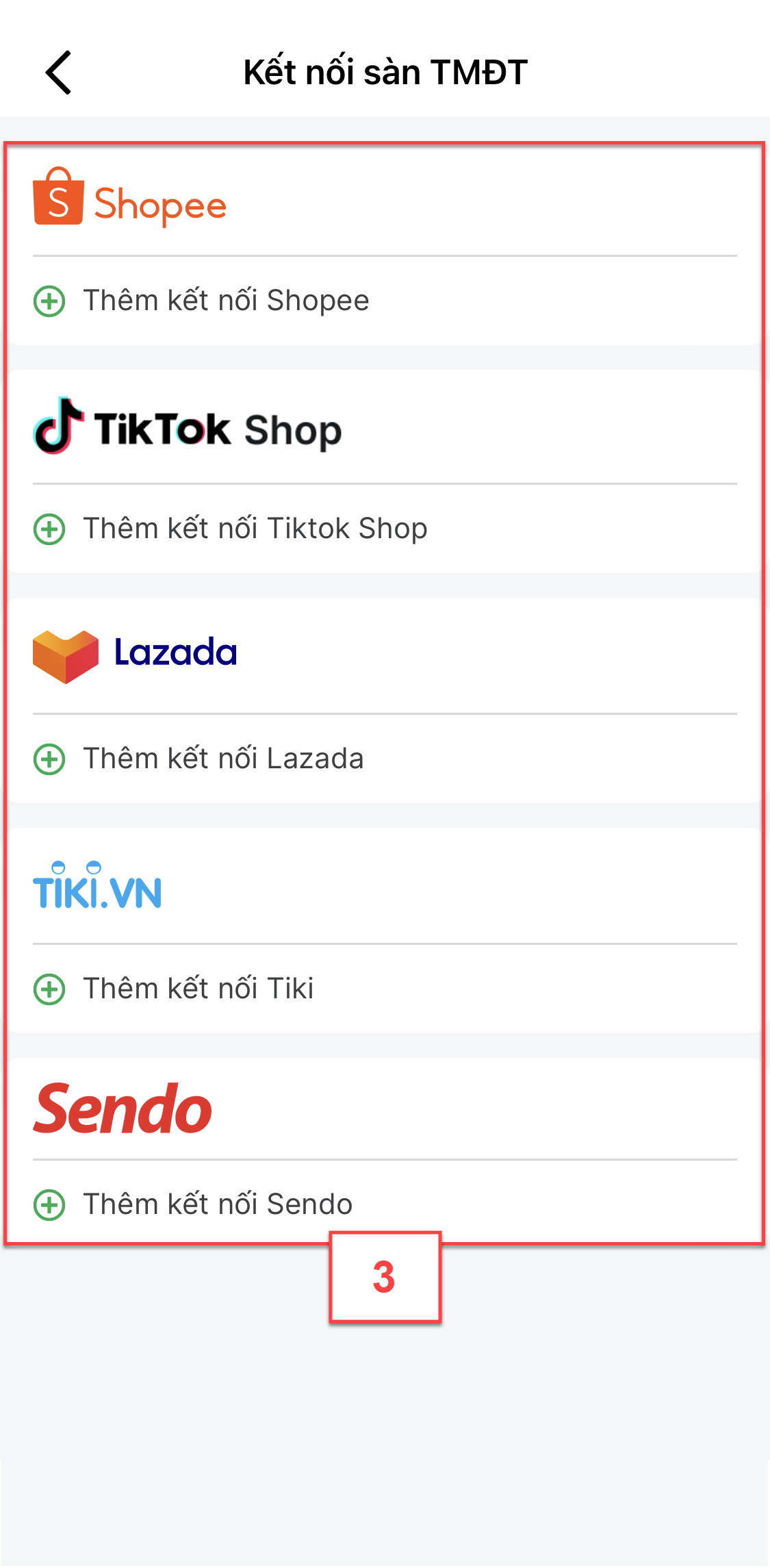
- Để thêm mới kết nối, bạn chạm Thêm kết nối (1) -> hệ thống chuyển sang màn hình Đăng nhập tài khoản nhà bán của sàn để bạn điền thông tin (2) -> bạn xác nhận đồng ý kết nối (3)
- Shopee:
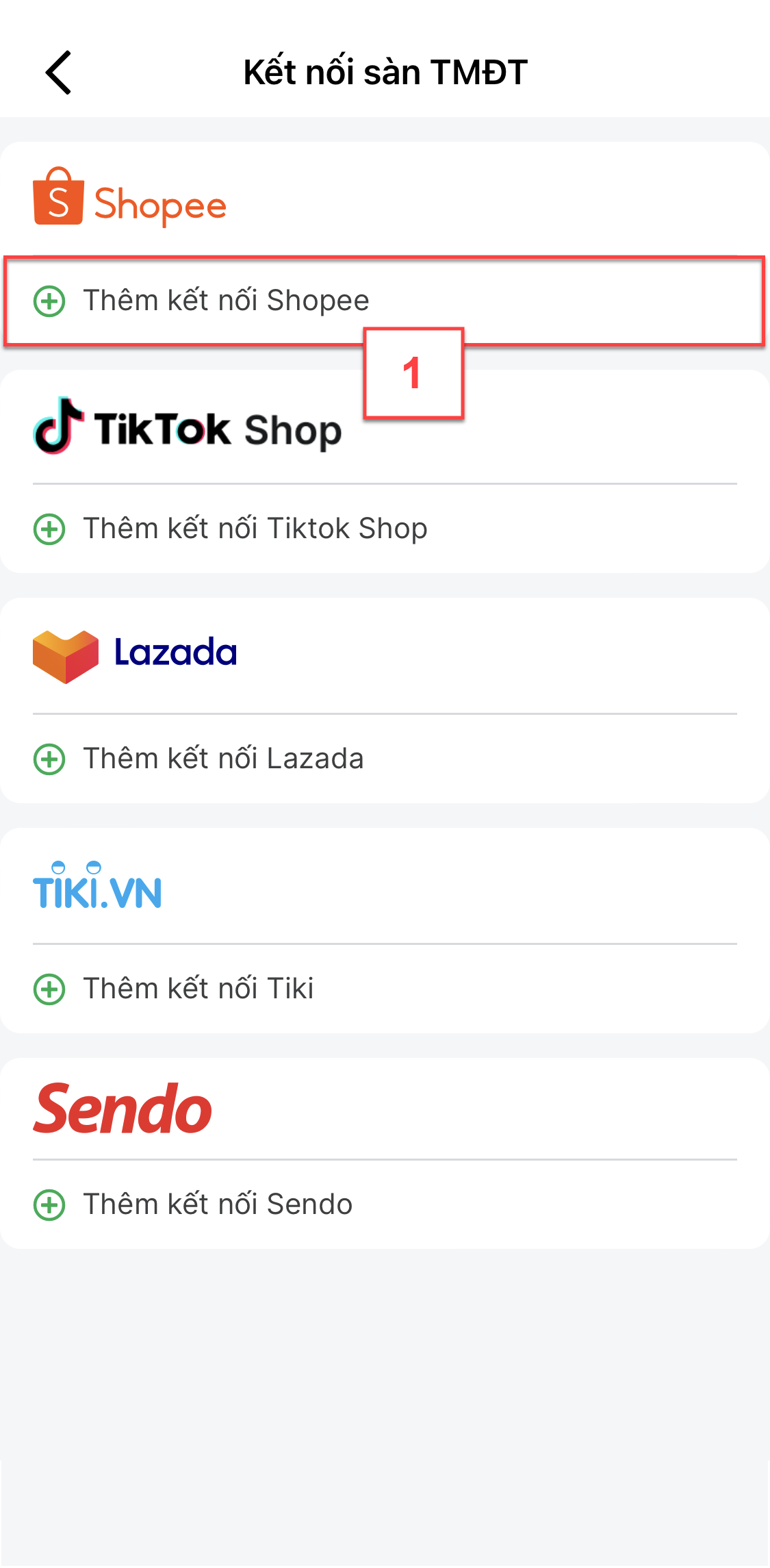
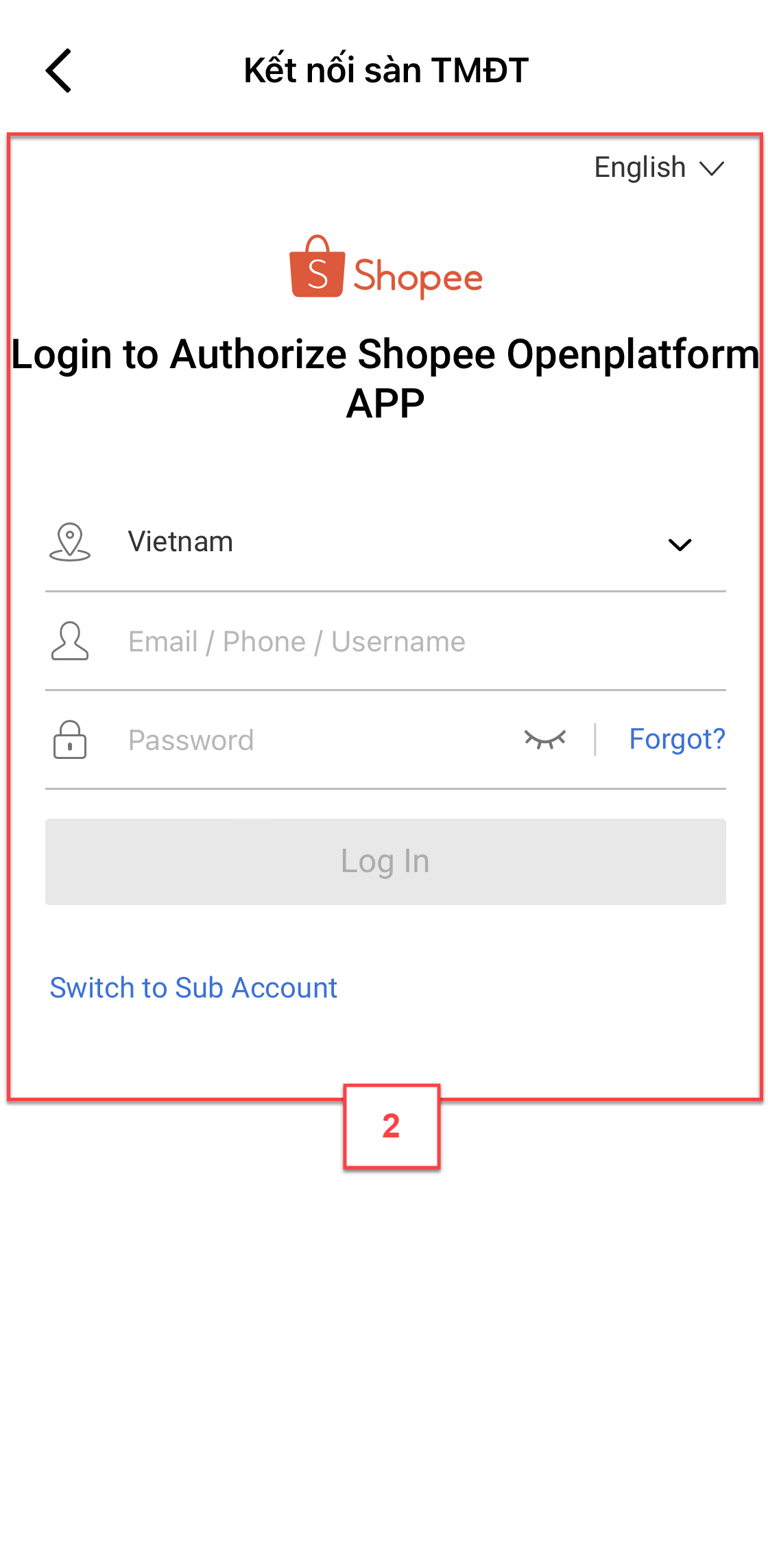
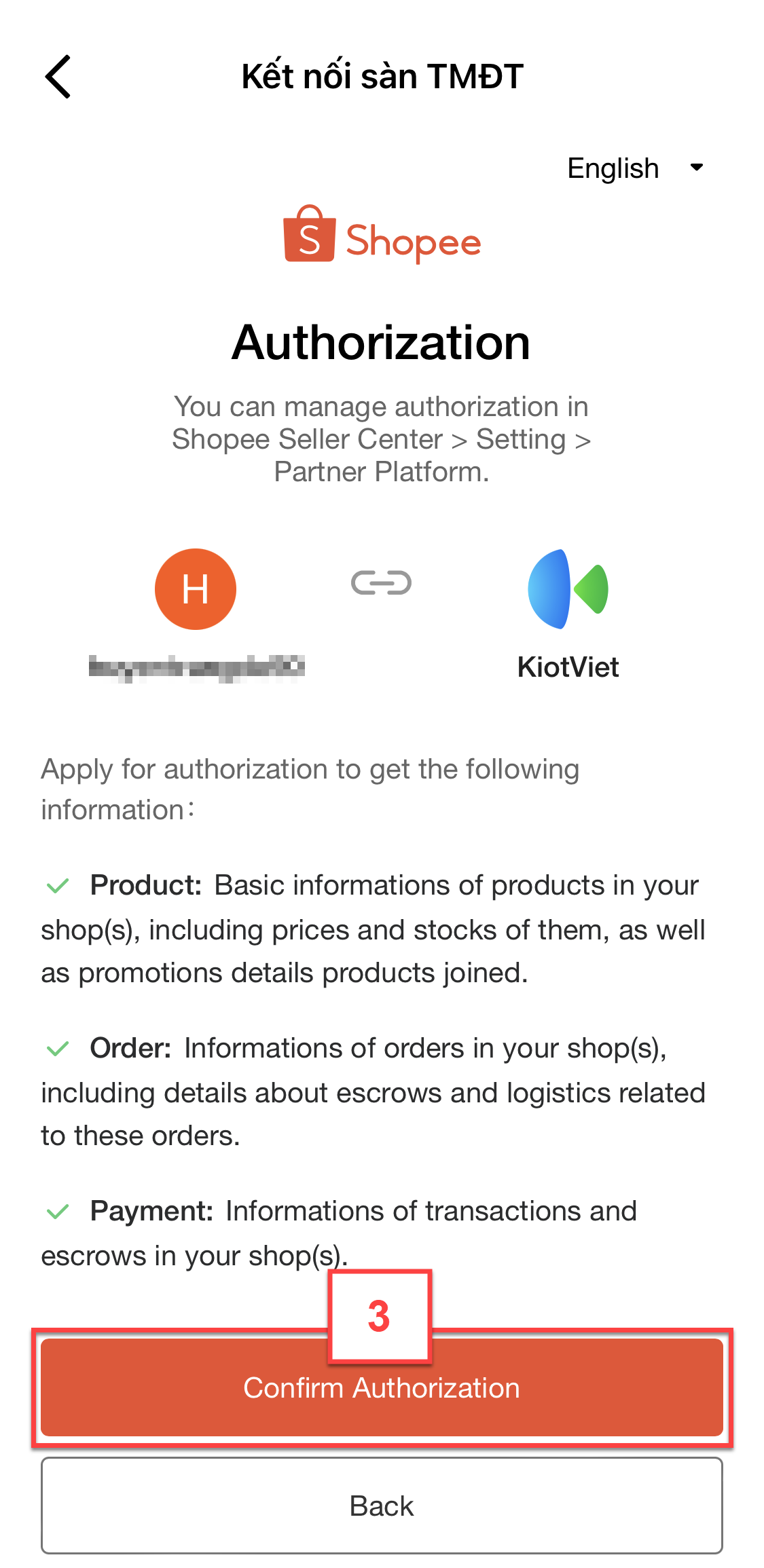
- TikTok Shop:
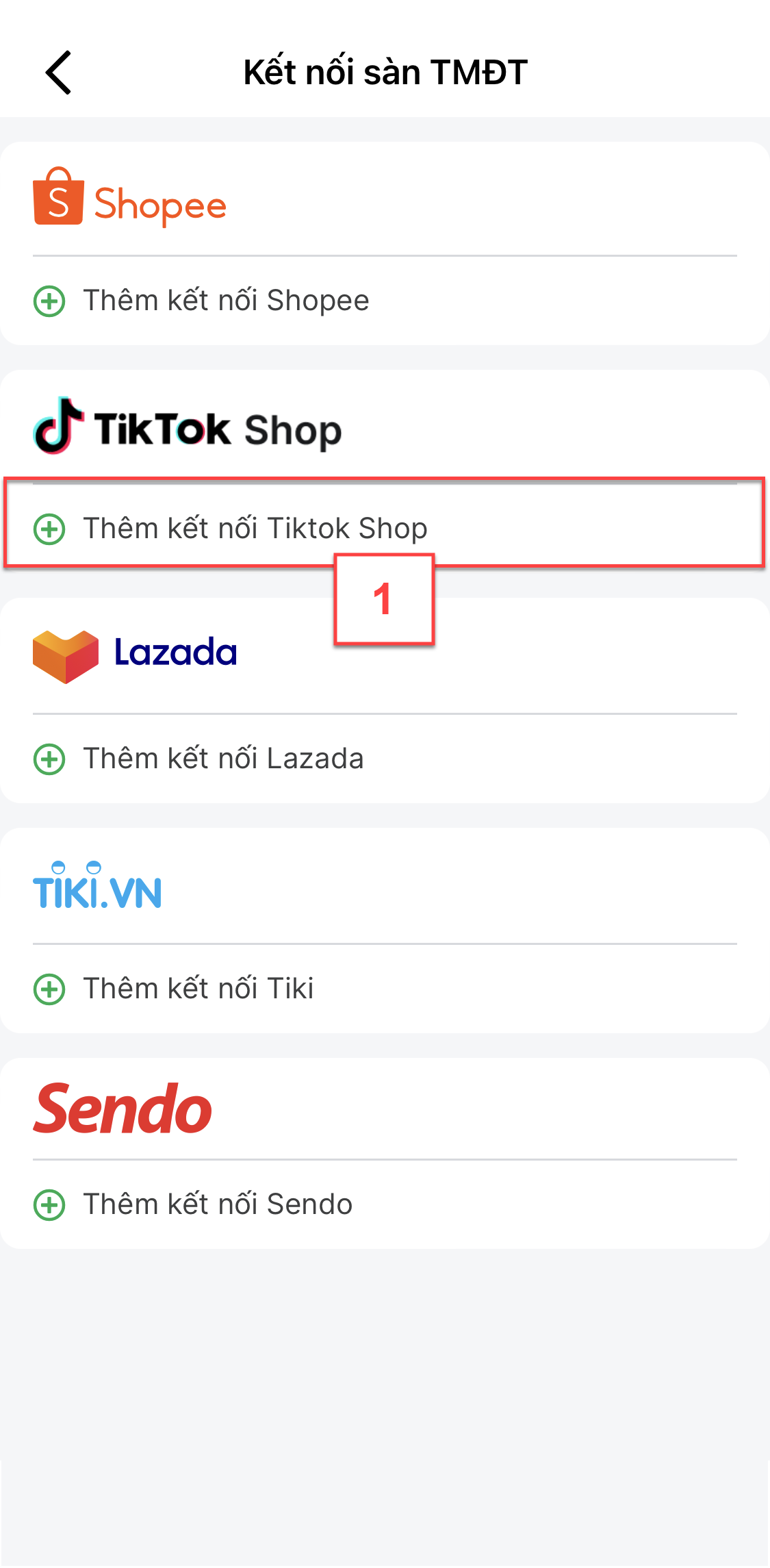
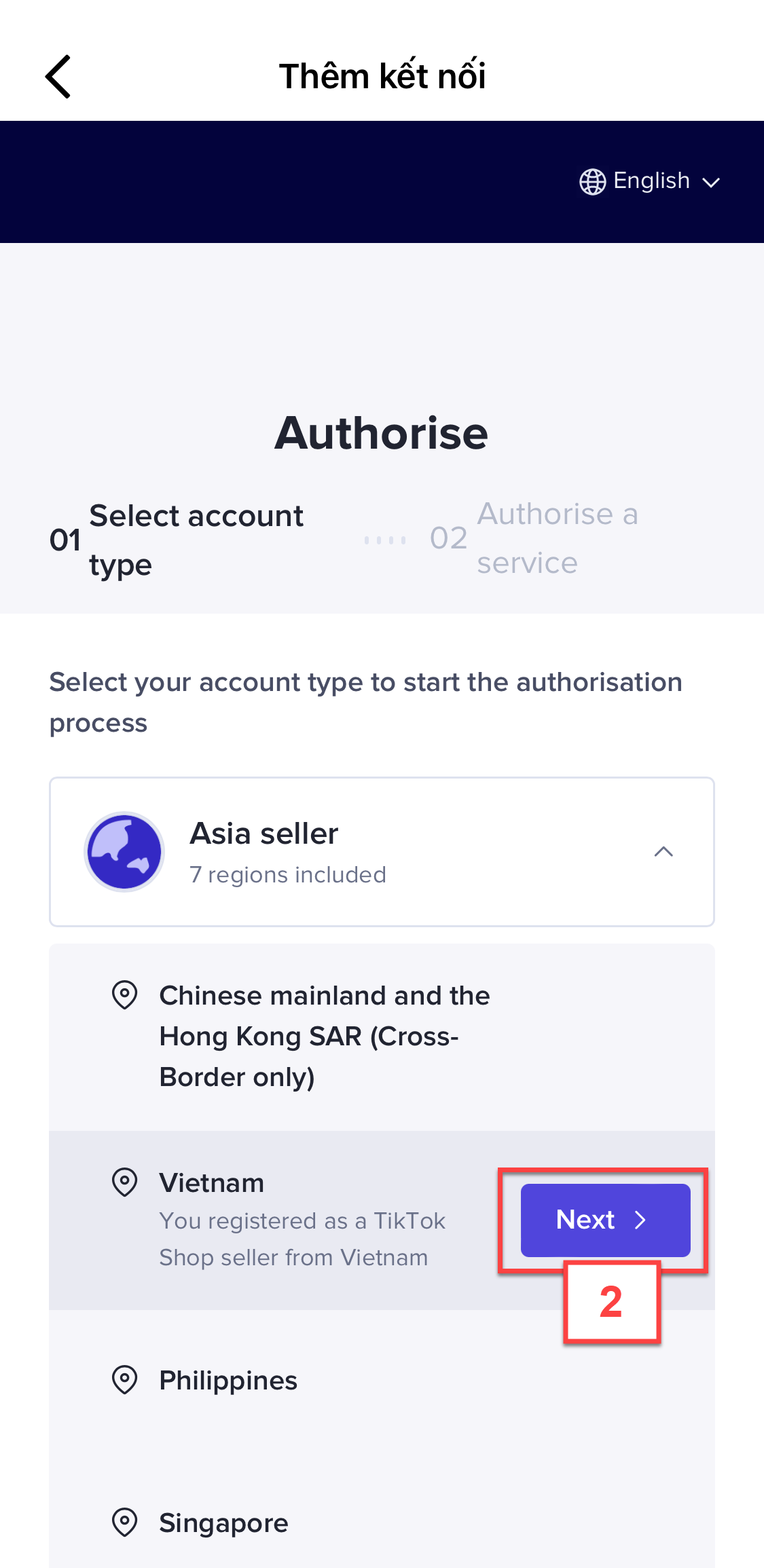
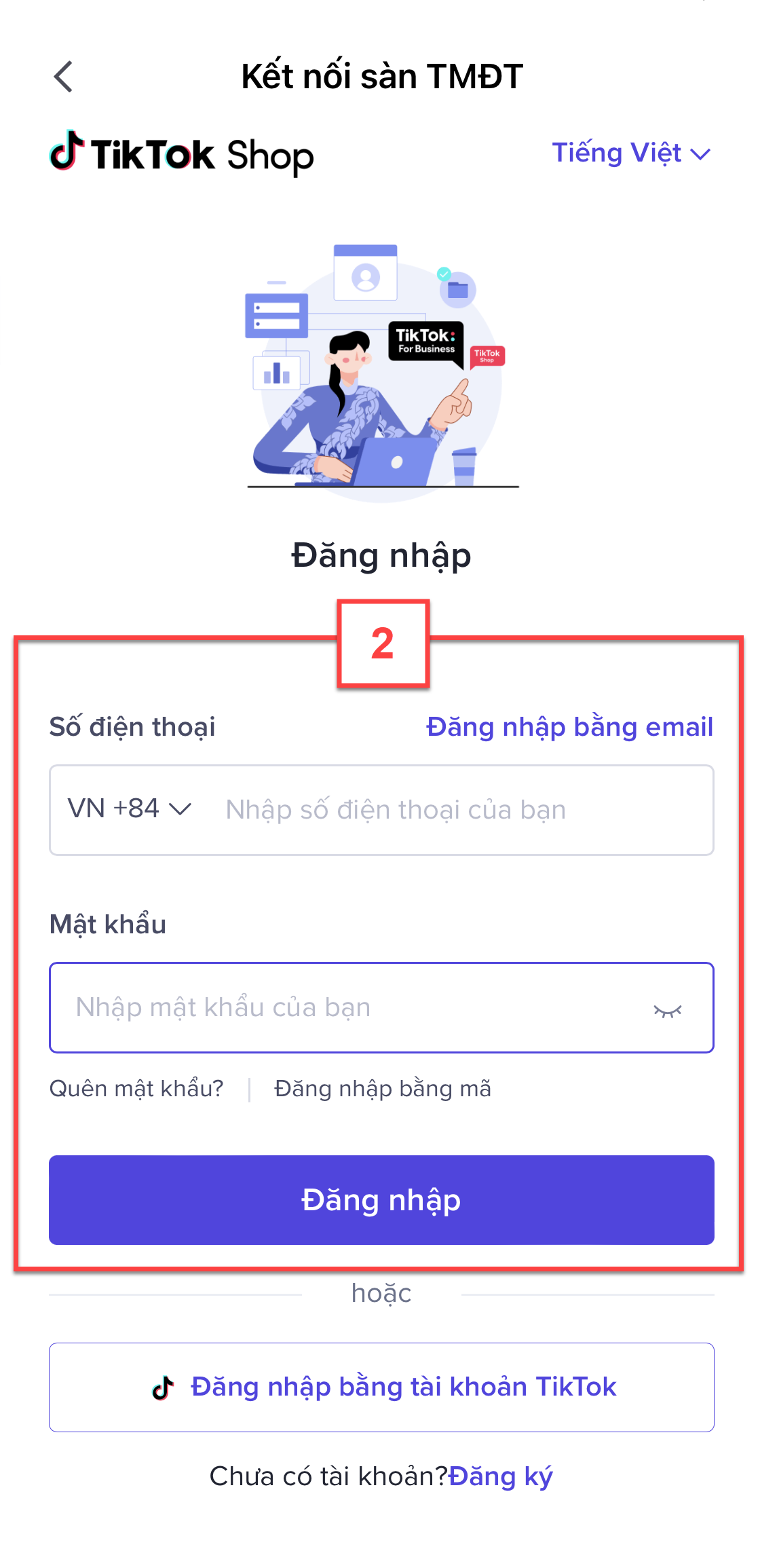
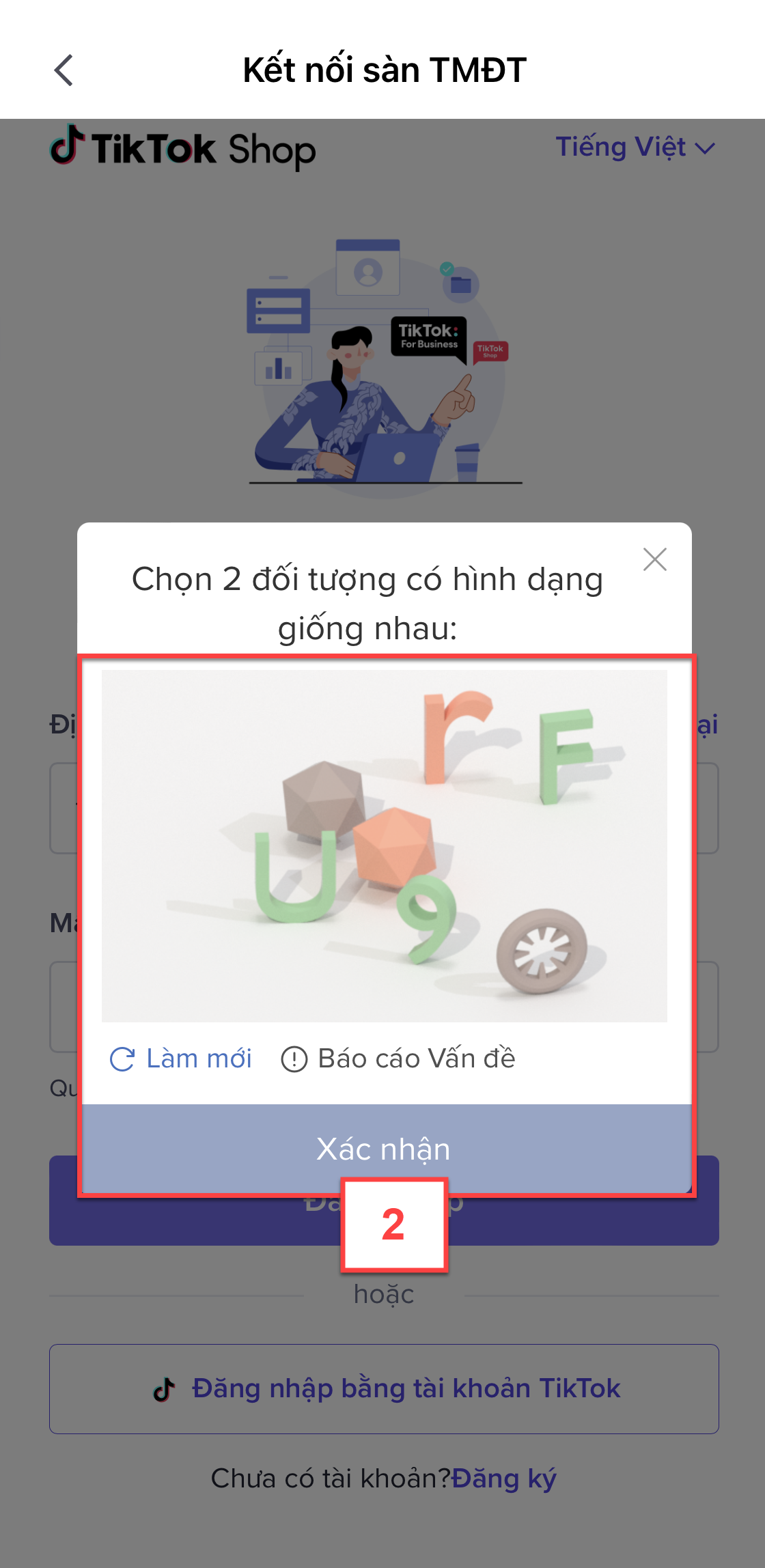
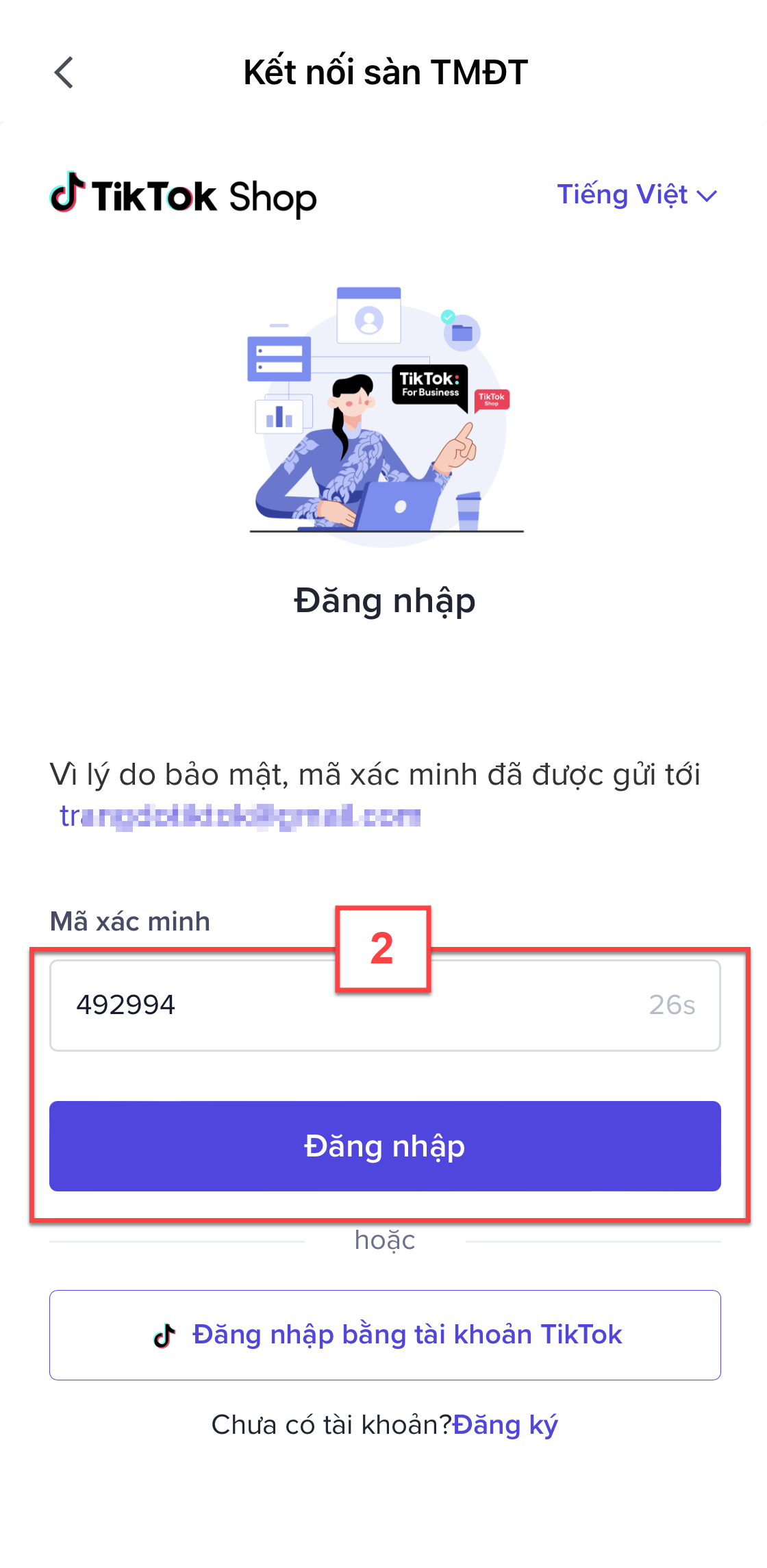
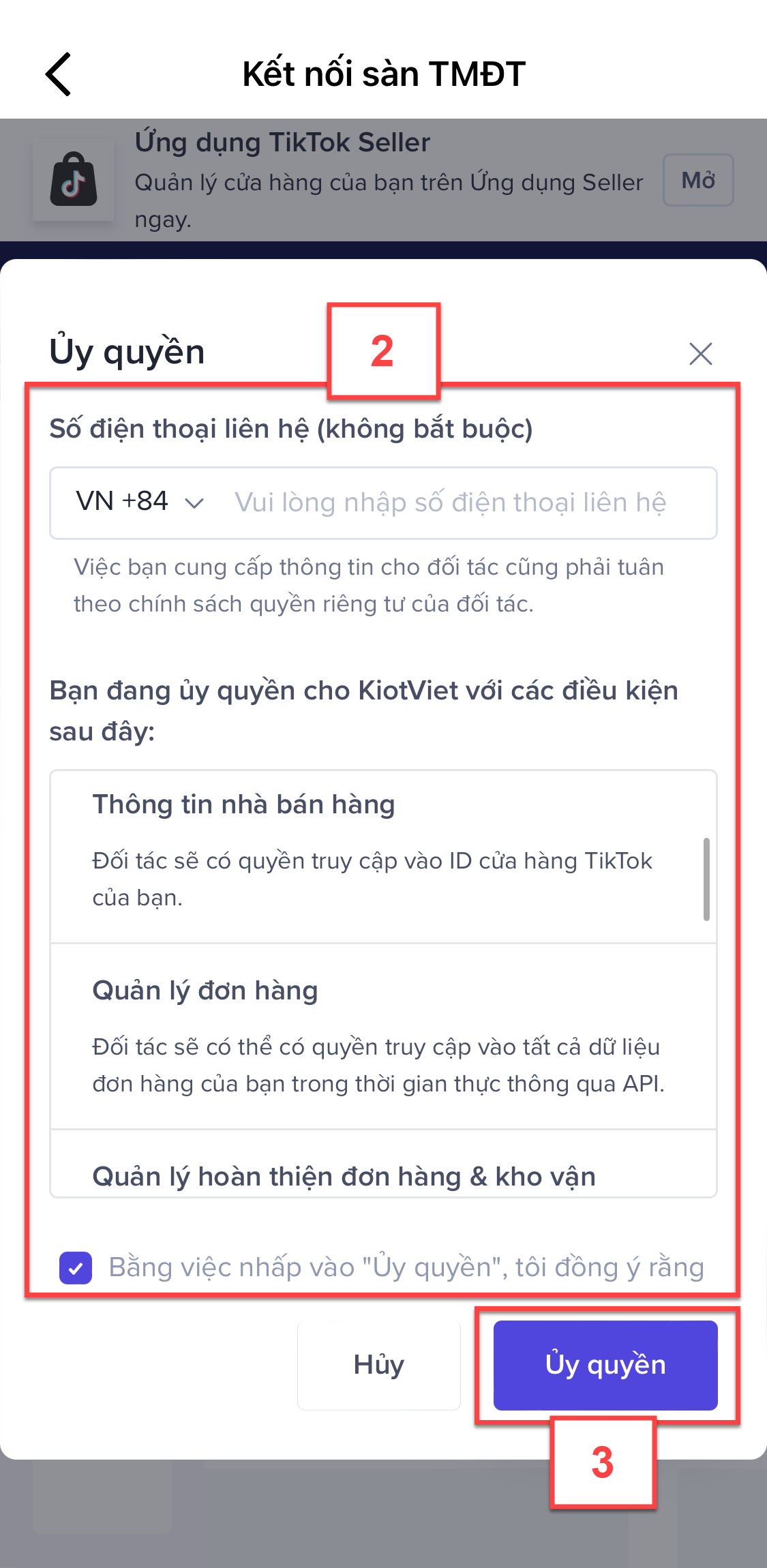
- Lazada:
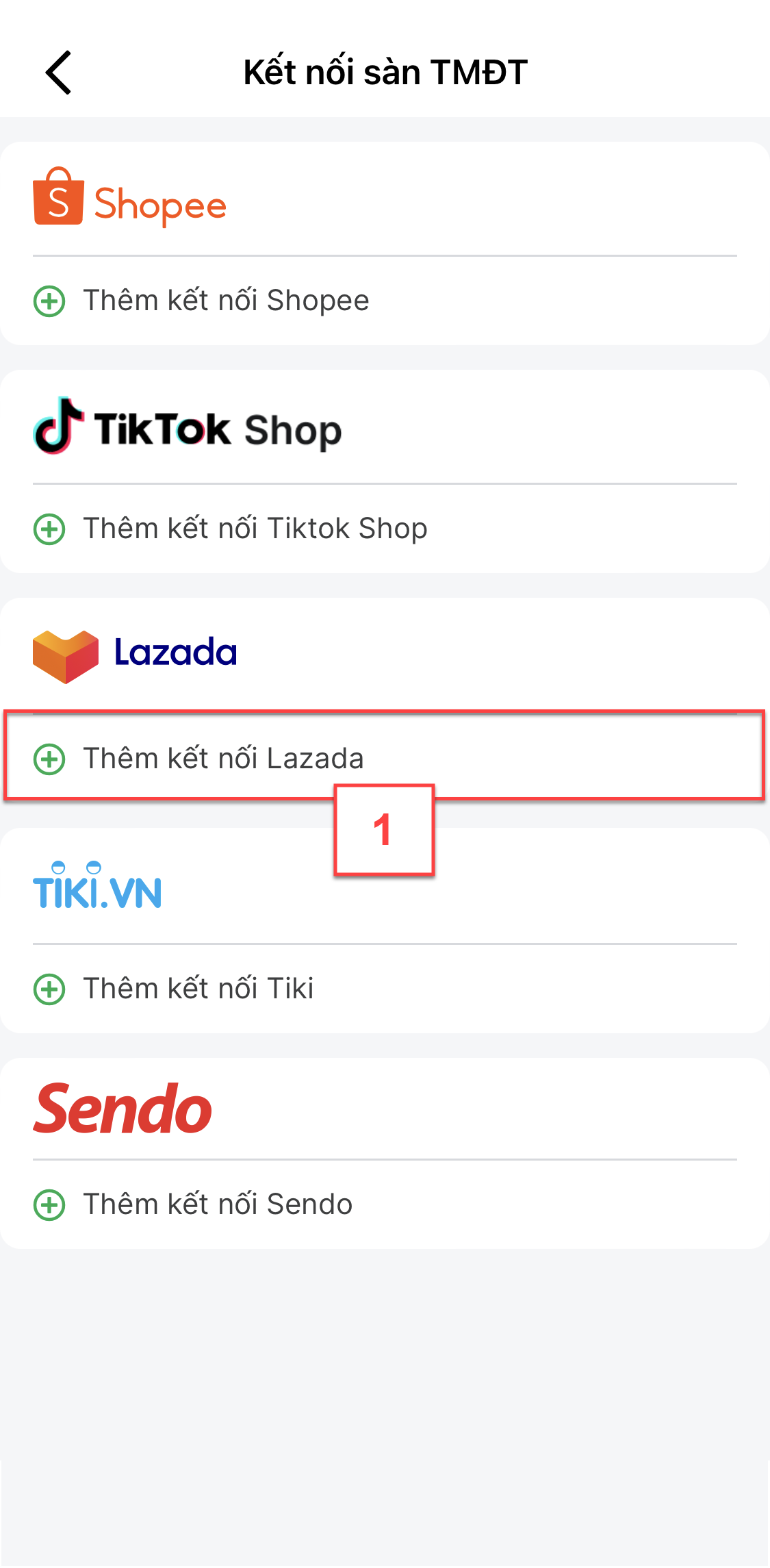
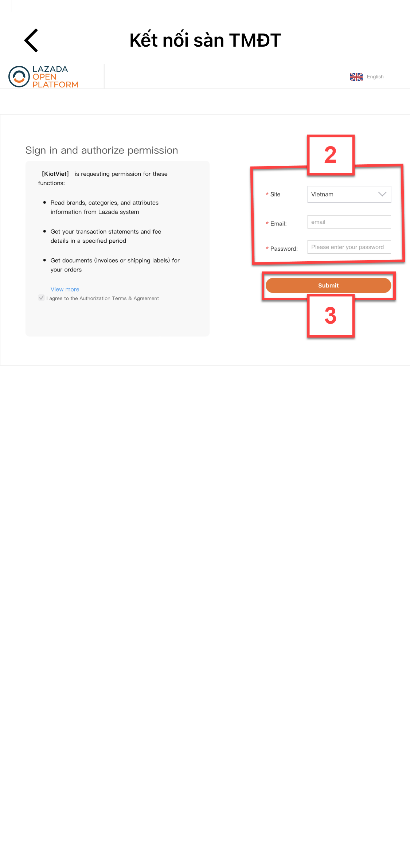
- Tiki:
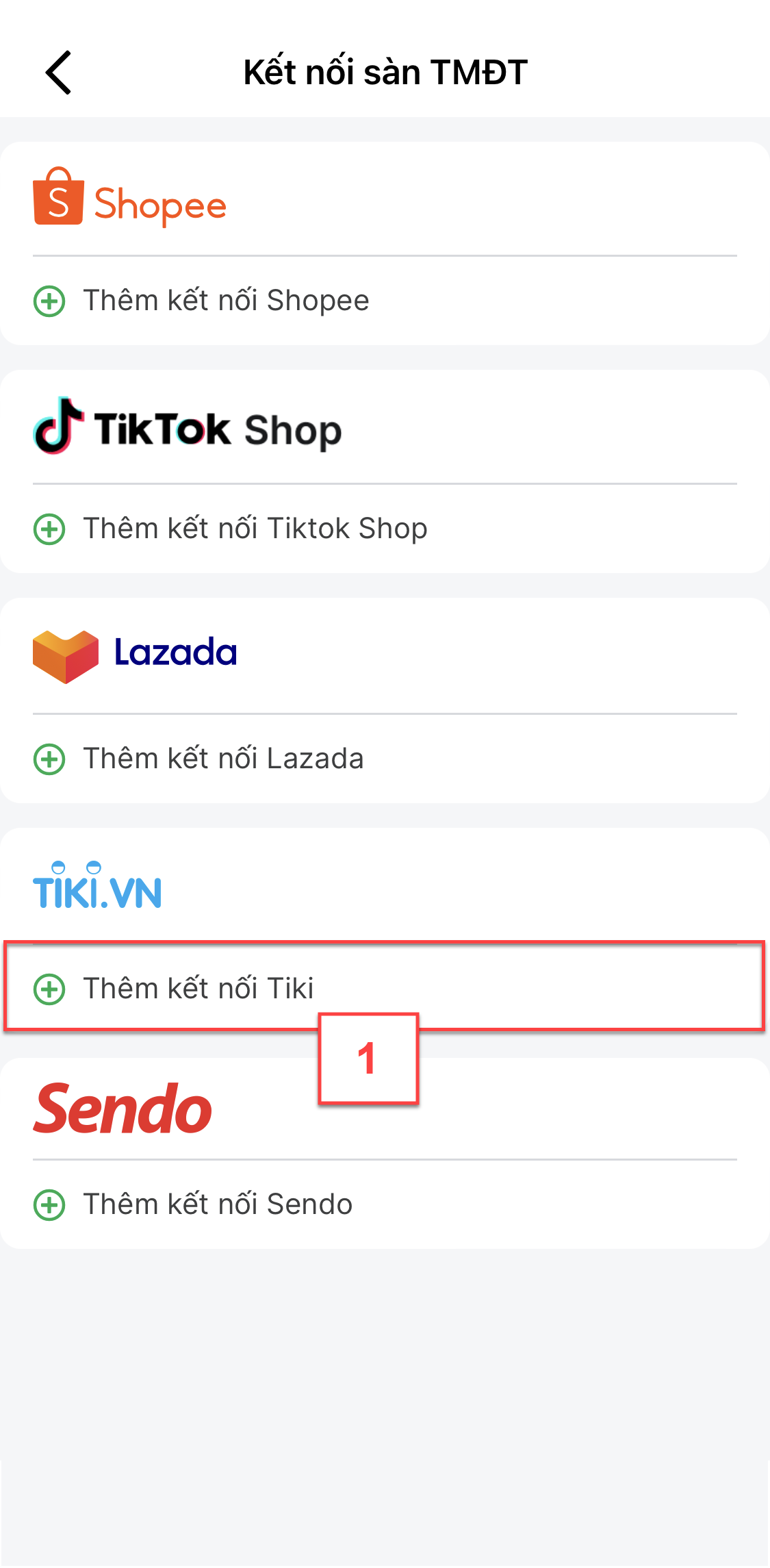
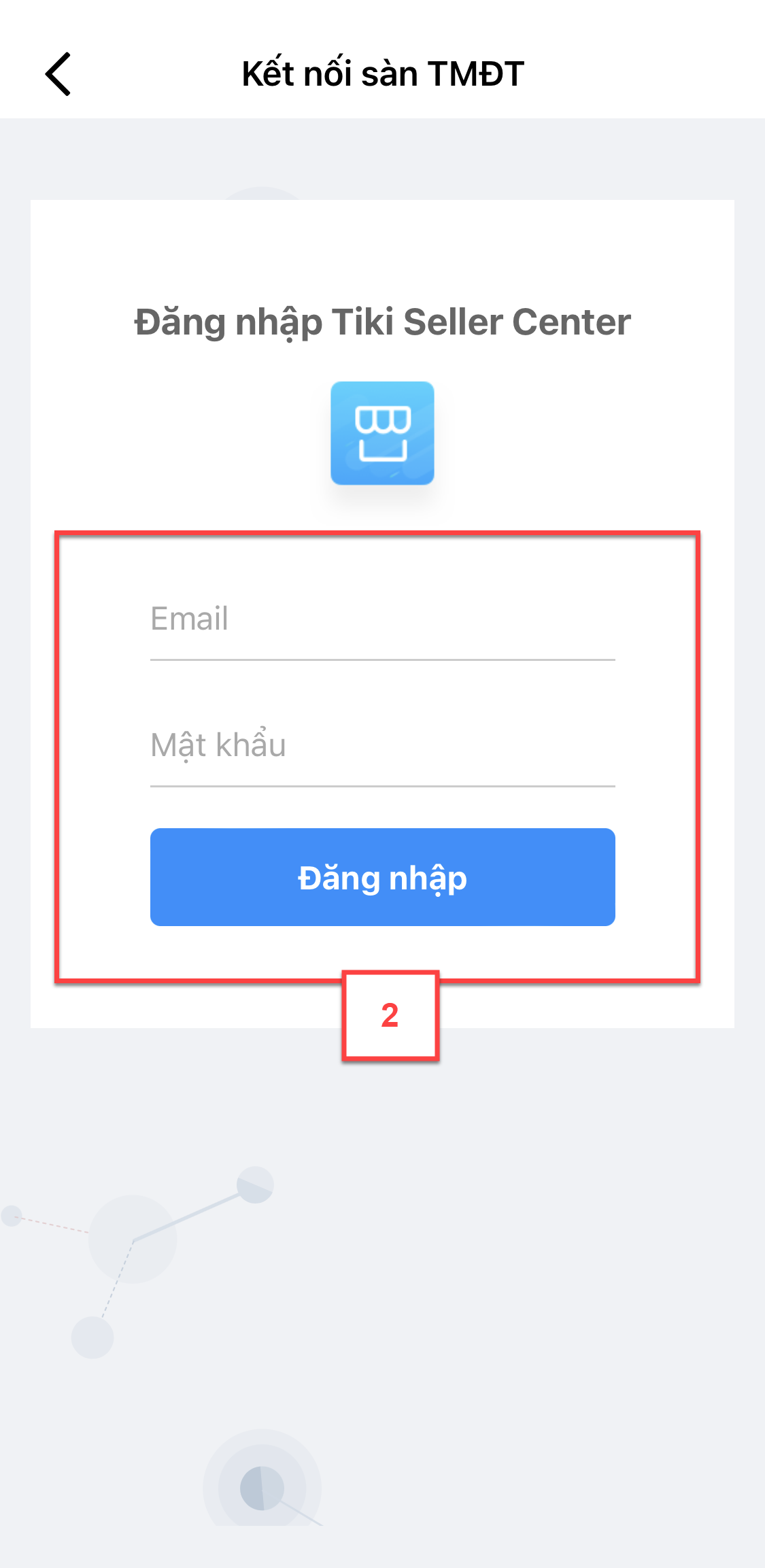
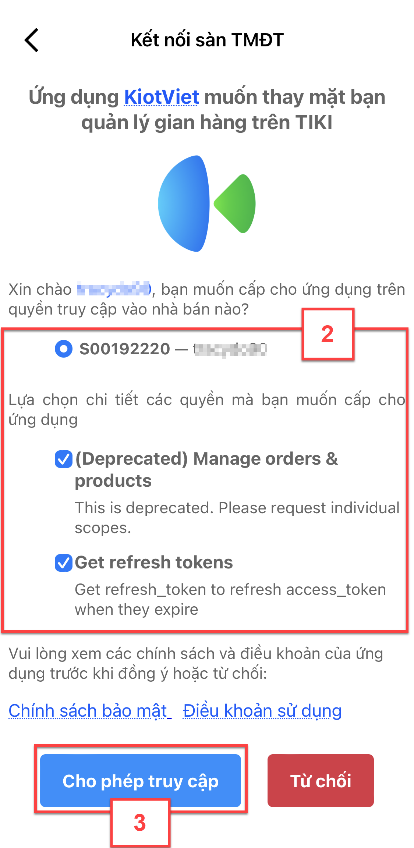
- Sendo:
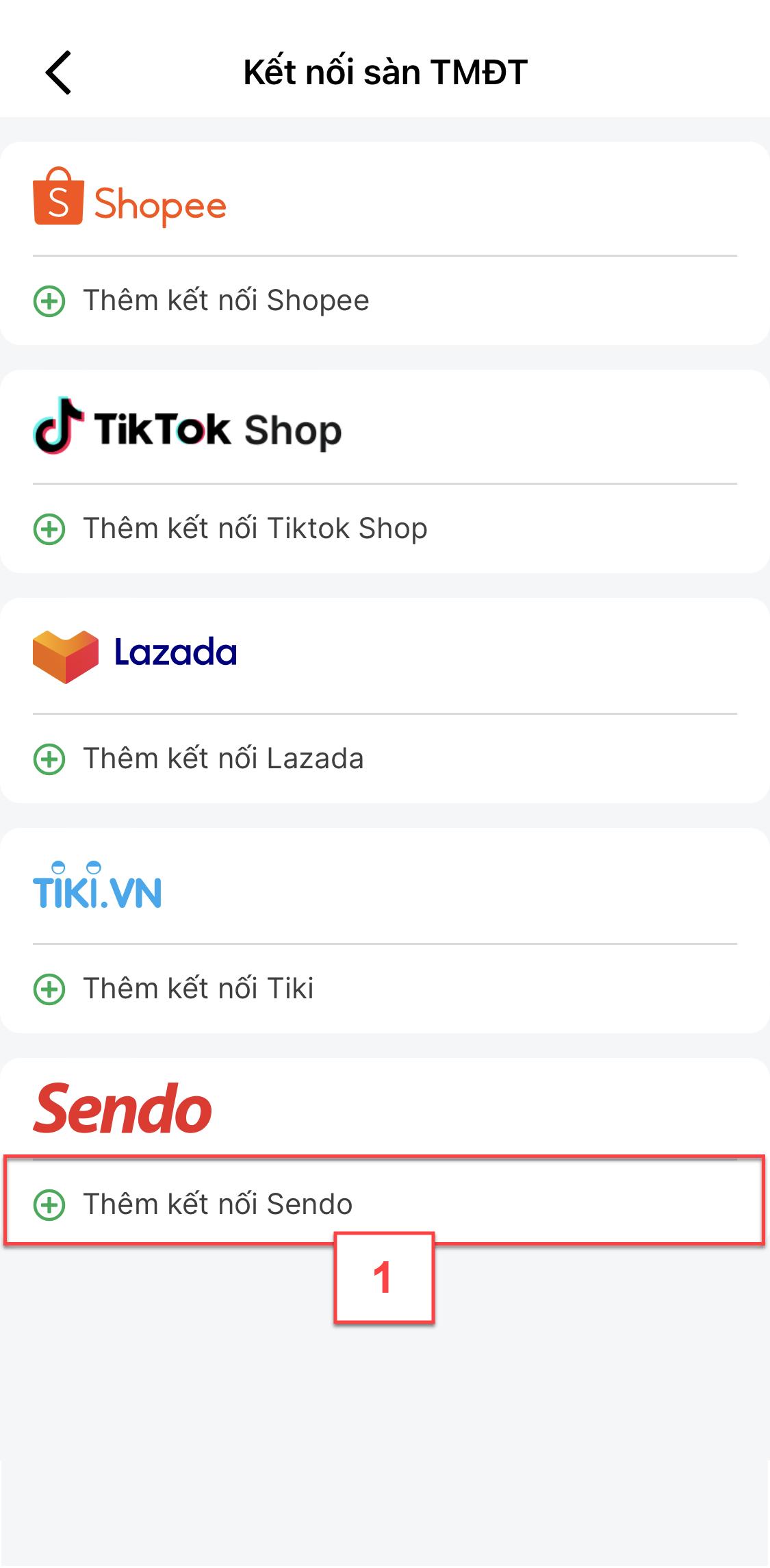
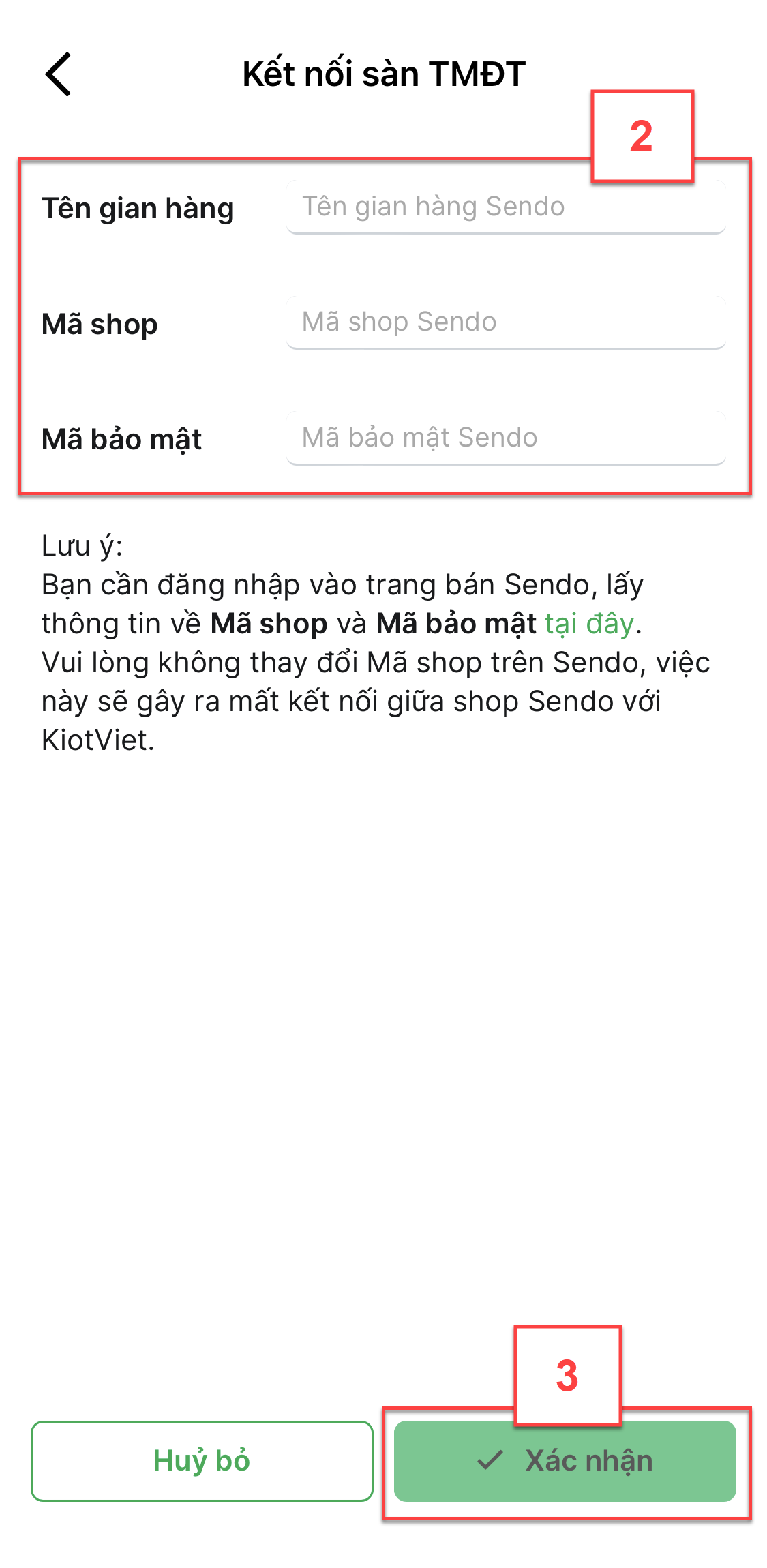
- Sau khi thêm mới thành công, bạn thực hiện thao tác thiết lập chi tiết như sau:
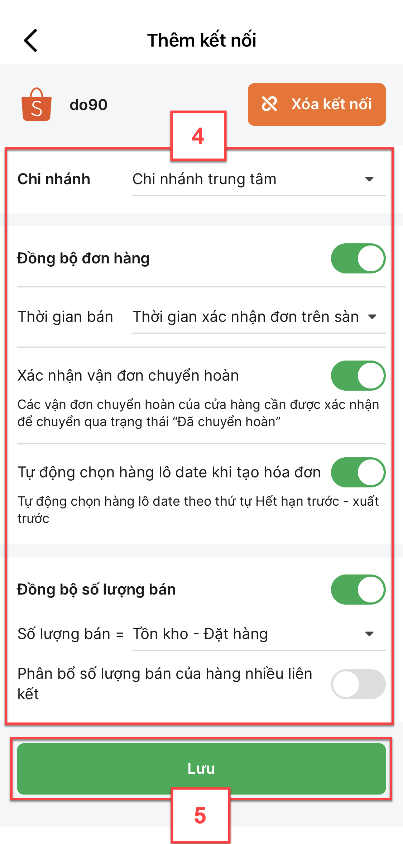
- Chi nhánh:
- Công thức tính Số lượng bán trên chi nhánh được chọn sẽ đồng bộ với thông tin số lượng bán của hàng hóa trên sàn.
- Các đơn hàng trên sàn sẽ được đồng bộ về chi nhánh được chọn.
- Đồng bộ đơn hàng: Bạn có thể chọn đồng bộ đơn hàng trên sàn về KiotViet hoặc không.
- Bật
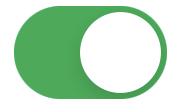 để đồng bộ: hệ thống tự động tạo đơn hàng trên KiotViet và hiển thị danh sách trên menu Đặt hàng hoặc Hóa đơn tương ứng với trạng thái trên sàn.
để đồng bộ: hệ thống tự động tạo đơn hàng trên KiotViet và hiển thị danh sách trên menu Đặt hàng hoặc Hóa đơn tương ứng với trạng thái trên sàn.- Thời gian bán: Hỗ trợ với liên kết Shopee và TikTok Shop. Bạn lựa chọn thời gian mà hóa đơn được ghi nhận doanh thu và trừ tồn kho trên KiotViet. Thời gian bán trên KiotViet tương ứng với 1 trong 2 thời điểm của đơn hàng trên sàn:
- Thời gian đơn tạo trên sàn: là thời gian người mua đặt hàng trên sàn.
- Thời gian được xác nhận sẵn sàng giao: là thời gian nhà bán kích chọn Chuẩn bị hàng trên sàn hoặc Xác nhận đơn trên tab Chưa xử lý tại KiotViet.
- Tùy chọn Xác nhận vận đơn chuyển hoàn: Hỗ trợ với liên kết Shopee, TikTok Shop và Lazada:
- Nếu tắt
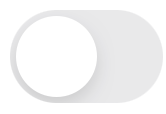 : khi hệ thống thực hiện lấy đơn hàng từ sàn về KiotViet trạng thái đơn hàng chuyển hoàn là: Đã chuyển hoàn.
: khi hệ thống thực hiện lấy đơn hàng từ sàn về KiotViet trạng thái đơn hàng chuyển hoàn là: Đã chuyển hoàn. - Nếu bật
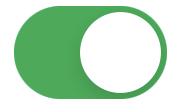 : khi hệ thống thực hiện lấy đơn hàng từ sàn về KiotViet trạng thái đơn hàng chuyển hoàn là: Đang chuyển hoàn. Các vận đơn chuyển hoàn cần xác nhận của cửa hàng để chuyển sang trạng thái Đã chuyển hoàn. Thao tác xác nhận được thực hiện trên giao diện website, tại màn hình Giao dịch -> Hóa đơn: chi tiết hóa đơn, bạn chuyển trạng thái giao thành Đã chuyển hoàn -> kích Lưu để ghi nhận thông tin.
: khi hệ thống thực hiện lấy đơn hàng từ sàn về KiotViet trạng thái đơn hàng chuyển hoàn là: Đang chuyển hoàn. Các vận đơn chuyển hoàn cần xác nhận của cửa hàng để chuyển sang trạng thái Đã chuyển hoàn. Thao tác xác nhận được thực hiện trên giao diện website, tại màn hình Giao dịch -> Hóa đơn: chi tiết hóa đơn, bạn chuyển trạng thái giao thành Đã chuyển hoàn -> kích Lưu để ghi nhận thông tin.
- Nếu tắt
- Tùy chọn Tự động chọn hàng lô date khi tạo hóa đơn: Hỗ trợ với liên kết Shopee và Lazada:
- Nếu tắt
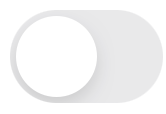 thì khi đơn sàn đồng bộ về KiotViet sẽ được đưa vào đơn đồng bộ lỗi -> bạn cần thực hiện thao tác chọn lô để đồng bộ các đơn hàng lỗi.
thì khi đơn sàn đồng bộ về KiotViet sẽ được đưa vào đơn đồng bộ lỗi -> bạn cần thực hiện thao tác chọn lô để đồng bộ các đơn hàng lỗi. - Nếu bật
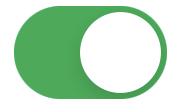 thì khi đơn sàn đồng bộ về, KiotViet sẽ tự động chọn lô date theo thứ tự lô hết hạn trước – xuất trước. Nếu cùng hạn sử dụng sẽ theo thứ tự nhập trước – xuất trước.
thì khi đơn sàn đồng bộ về, KiotViet sẽ tự động chọn lô date theo thứ tự lô hết hạn trước – xuất trước. Nếu cùng hạn sử dụng sẽ theo thứ tự nhập trước – xuất trước.- Bật/ tắt Áp dụng công thức chọn hàng lô date này cho các kết nối sàn còn lại.
- Nếu tắt
- Thời gian bán: Hỗ trợ với liên kết Shopee và TikTok Shop. Bạn lựa chọn thời gian mà hóa đơn được ghi nhận doanh thu và trừ tồn kho trên KiotViet. Thời gian bán trên KiotViet tương ứng với 1 trong 2 thời điểm của đơn hàng trên sàn:
- Tắt
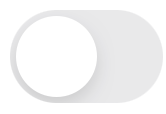 để KHÔNG đồng bộ.
để KHÔNG đồng bộ.
- Bật
- Đồng bộ số lượng bán:
- Bạn có thể chọn đồng bộ thông tin Số lượng bán từ KiotViet lên trên sàn hoặc không.
- Bật
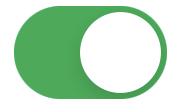 để đồng bộ.
để đồng bộ. - Tắt
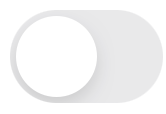 để KHÔNG đồng bộ.
để KHÔNG đồng bộ.
- Bật
- Khi bạn bật đồng bộ, tùy theo thiết lập của cửa hàng, bạn có thể chọn số lượng bán bằng:
- Tồn kho
- Hoặc Tồn kho – Đặt hàng
- Hoặc Tồn kho + Đặt NCC
- Hoặc Tồn kho – Đặt hàng + Đặt NCC
- Bật/ tắt Áp dụng công thức số lượng bán này cho các kết nối sàn còn lại.
- Bạn có thể chọn đồng bộ thông tin Số lượng bán từ KiotViet lên trên sàn hoặc không.
- Đồng bộ giá bán:
- Bạn có thể chọn đồng bộ thông tin giá bán từ KiotViet lên trên Shopee hoặc không
- Bật
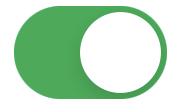 để đồng bộ
để đồng bộ - Tắt
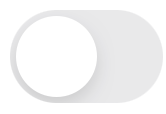 để KHÔNG đồng bộ
để KHÔNG đồng bộ
- Bật
- Bảng giá bán: Giá hàng hóa trên bảng giá bán được chọn sẽ được đồng bộ tương ứng lên sàn như là giá bán niêm yết.
- Bảng giá khuyến mại: Chỉ áp dụng với liên kết Lazada: Giá hàng hóa trên bảng giá khuyến mại được chọn sẽ được đồng bộ tương ứng lên Lazada Seller Center như là giá khuyến mại (giá được bán trên trang web của Lazada)
- Lưu ý: Giá khuyến mại phải nhỏ hơn hoặc bằng giá bán.
- Bạn có thể chọn đồng bộ thông tin giá bán từ KiotViet lên trên Shopee hoặc không
- Tự động liên kết các mặt hàng, nếu trùng Mã hàng - SKU:
- Bật
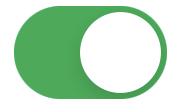 để tự động liên kết: hệ thống sẽ tự động liên kết các hàng hóa trên sàn mà chưa được liên kết với hàng nào tại KiotViet.
để tự động liên kết: hệ thống sẽ tự động liên kết các hàng hóa trên sàn mà chưa được liên kết với hàng nào tại KiotViet. - Tắt
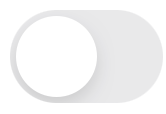 để KHÔNG tự động liên kết.
để KHÔNG tự động liên kết.
- Bật
- Xóa liên kết hàng hóa nếu Mã hàng - SKU thay đổi: Bạn có thể chọn Xóa liên kết hàng hóa nếu Mã hàng - SKU thay đổi hoặc không
- Bật
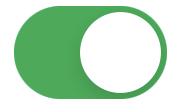 để hệ thống tự động xóa liên kết hàng hóa nếu có thay đổi Mã hàng - SKU trên sàn hoặc KiotViet. Sau khi bật thiết lập, hệ thống hiện pop-up xác nhận thông tin, bạn chọn Đồng ý để chắc chắn về thiết lập này.
để hệ thống tự động xóa liên kết hàng hóa nếu có thay đổi Mã hàng - SKU trên sàn hoặc KiotViet. Sau khi bật thiết lập, hệ thống hiện pop-up xác nhận thông tin, bạn chọn Đồng ý để chắc chắn về thiết lập này. - Tắt
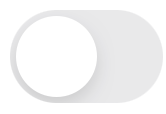 nếu vẫn muốn giữ liên kết giữa 2 hàng hóa sau khi thay đổi Mã hàng - SKU trên sàn hoặc KiotViet.
nếu vẫn muốn giữ liên kết giữa 2 hàng hóa sau khi thay đổi Mã hàng - SKU trên sàn hoặc KiotViet.
- Bật
- Sau khi Lưu thông tin thiết lập, nếu bạn bật Đồng bộ đơn hàng -> ứng dụng hiển thị thêm màn hình Chọn đơn hàng để đồng bộ (6) bao gồm các thông tin:
- Chỉ đồng bộ các đơn hàng được: bạn chọn 1 trong 2 lựa chọn
- Tạo
- Tạo hoặc cập nhật
- Chỉ đồng bộ các đơn hàng được: bạn chọn 1 trong 2 lựa chọn
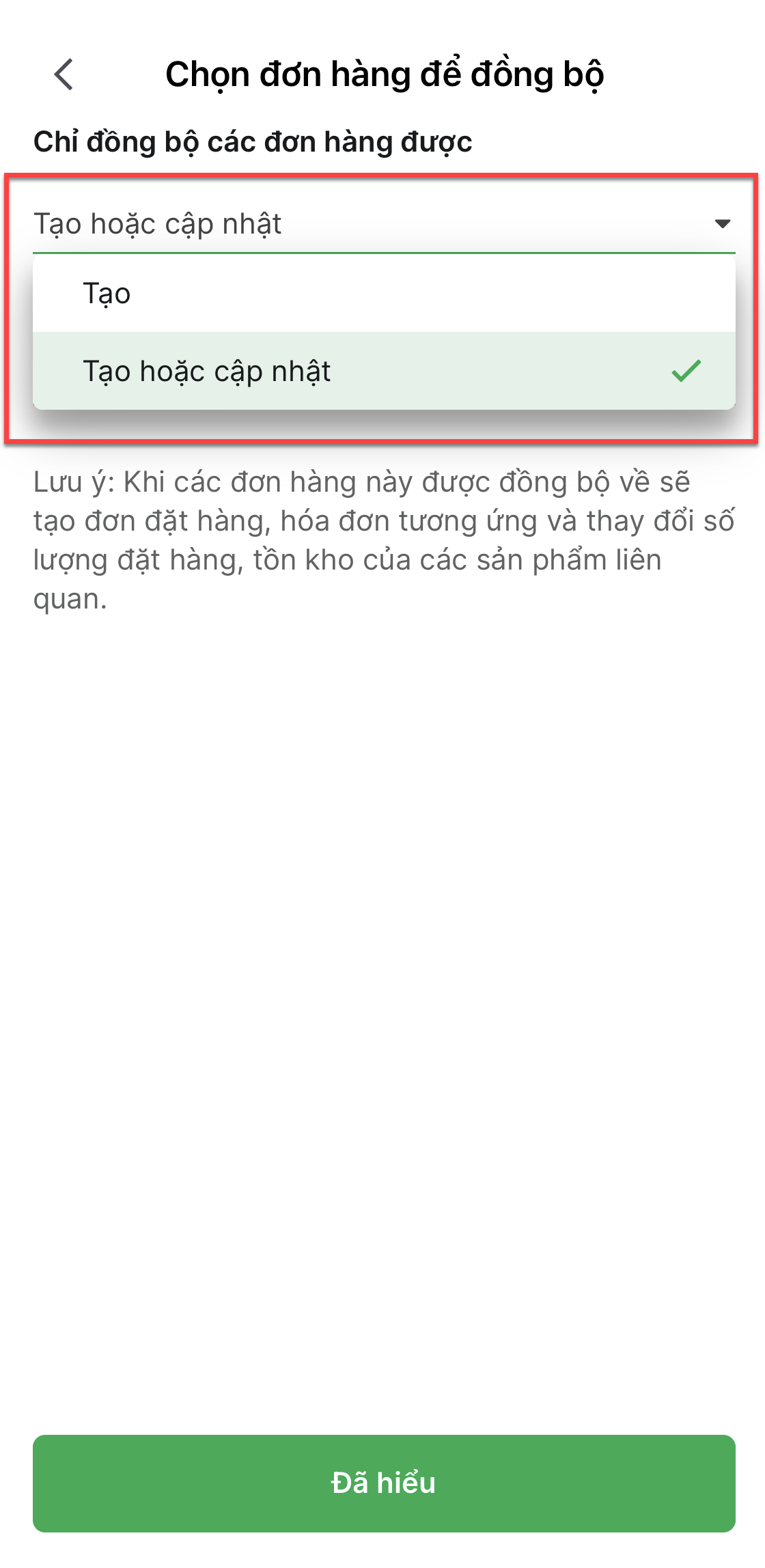
- Kể từ: bạn chọn 1 trong các lựa chọn đồng bộ theo thời gian:
- Hôm nay
- 7 ngày qua
- 15 ngày qua
- Sau khi thiết lập
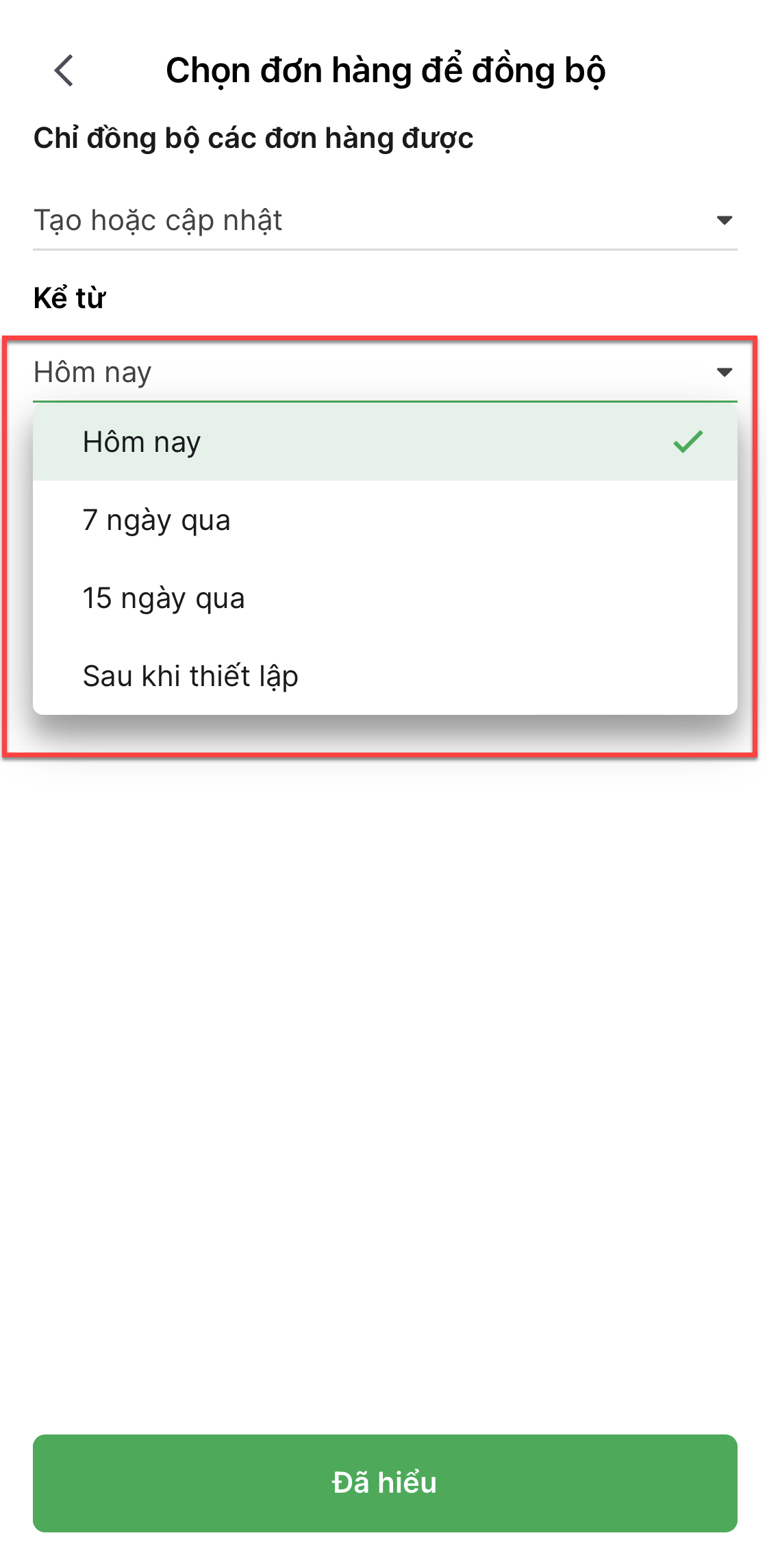
- Bạn chạm Đã hiểu (7) để lưu thiết lập.
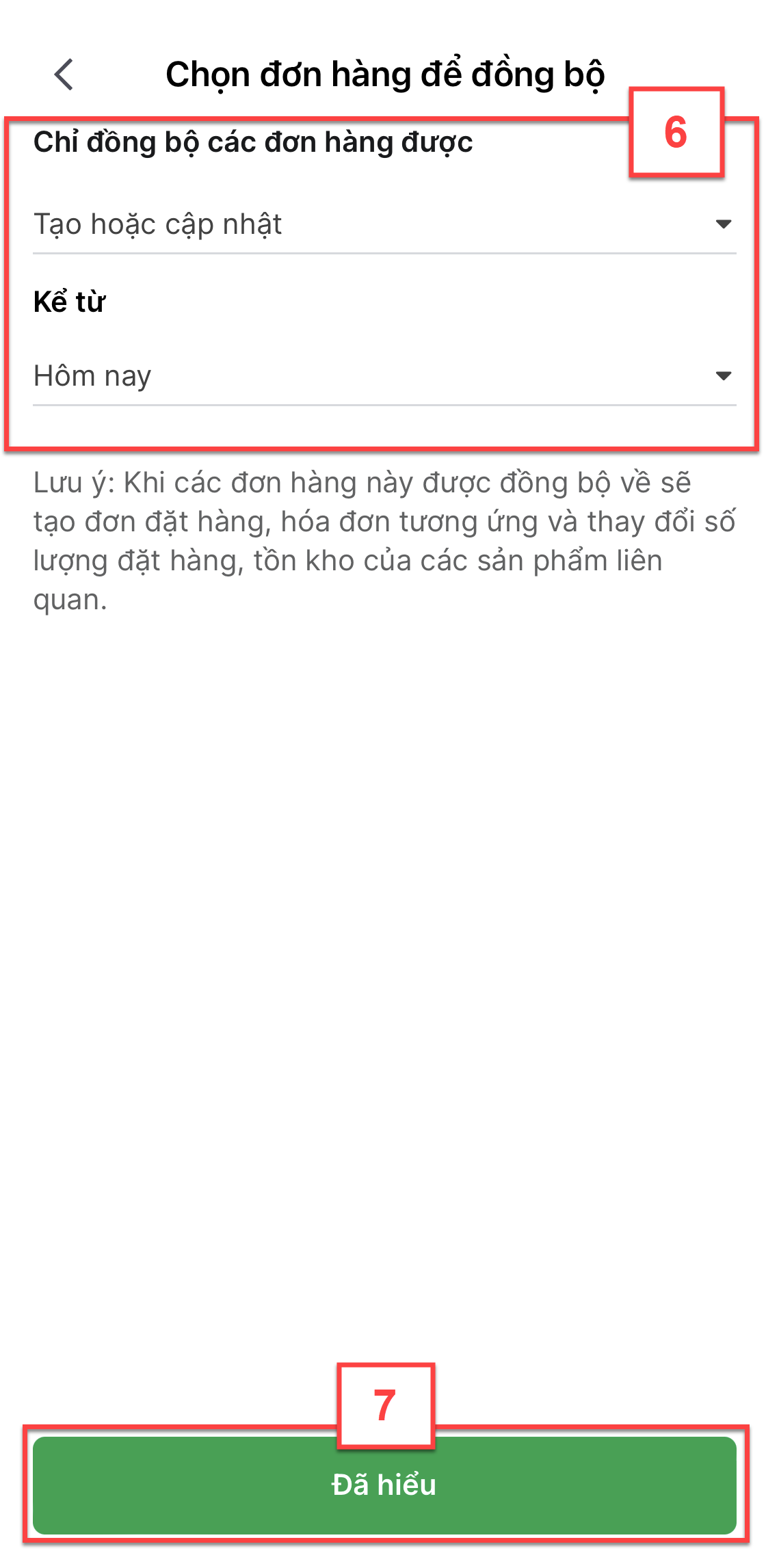
- Lưu ý: sau khi lưu thiết lập, các đơn hàng được tạo trước đó đã ở trạng thái: Đã hủy, Đã giao sẽ KHÔNG đồng bộ về KiotViet.
- Bạn chạm vào dòng kết nối cần cập nhật thông tin (1) -> thay đổi thông tin (2) -> chạm Lưu (3)
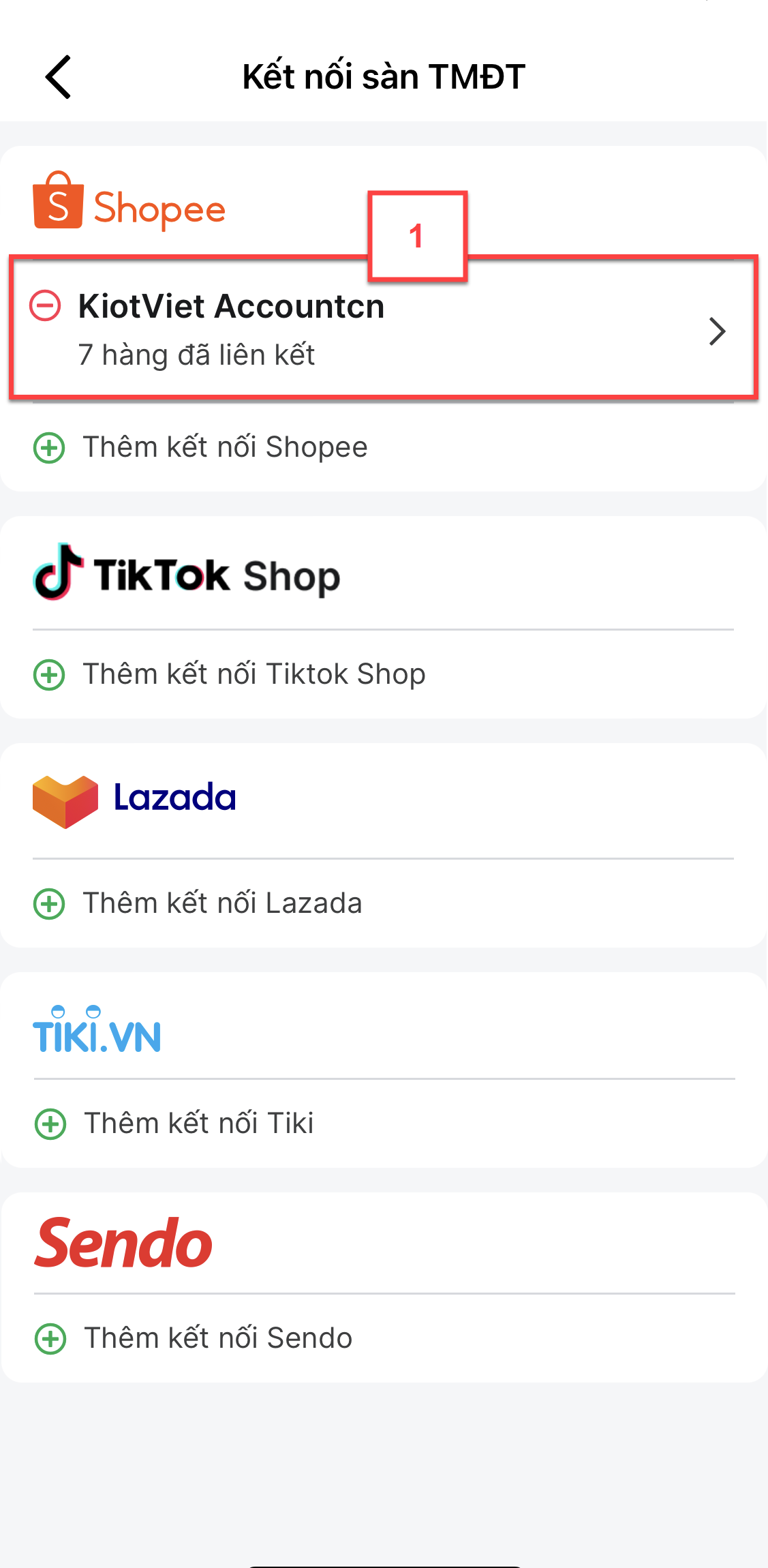
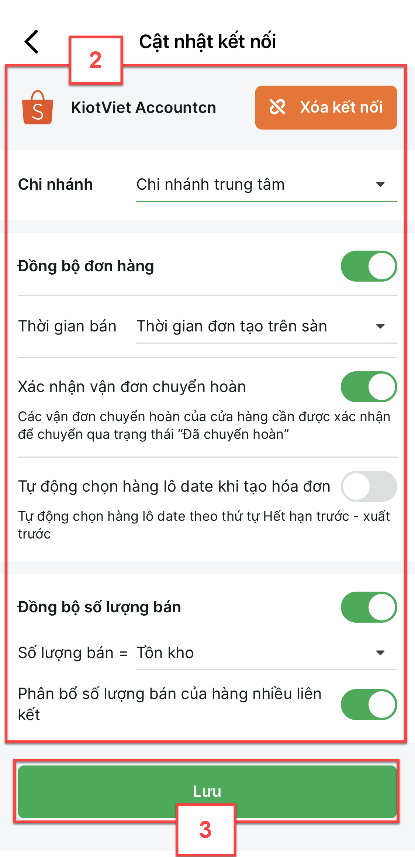
- Để xóa kết nối, bạn chạm ![]() (1) -> chọn Xác nhận (2).
(1) -> chọn Xác nhận (2).
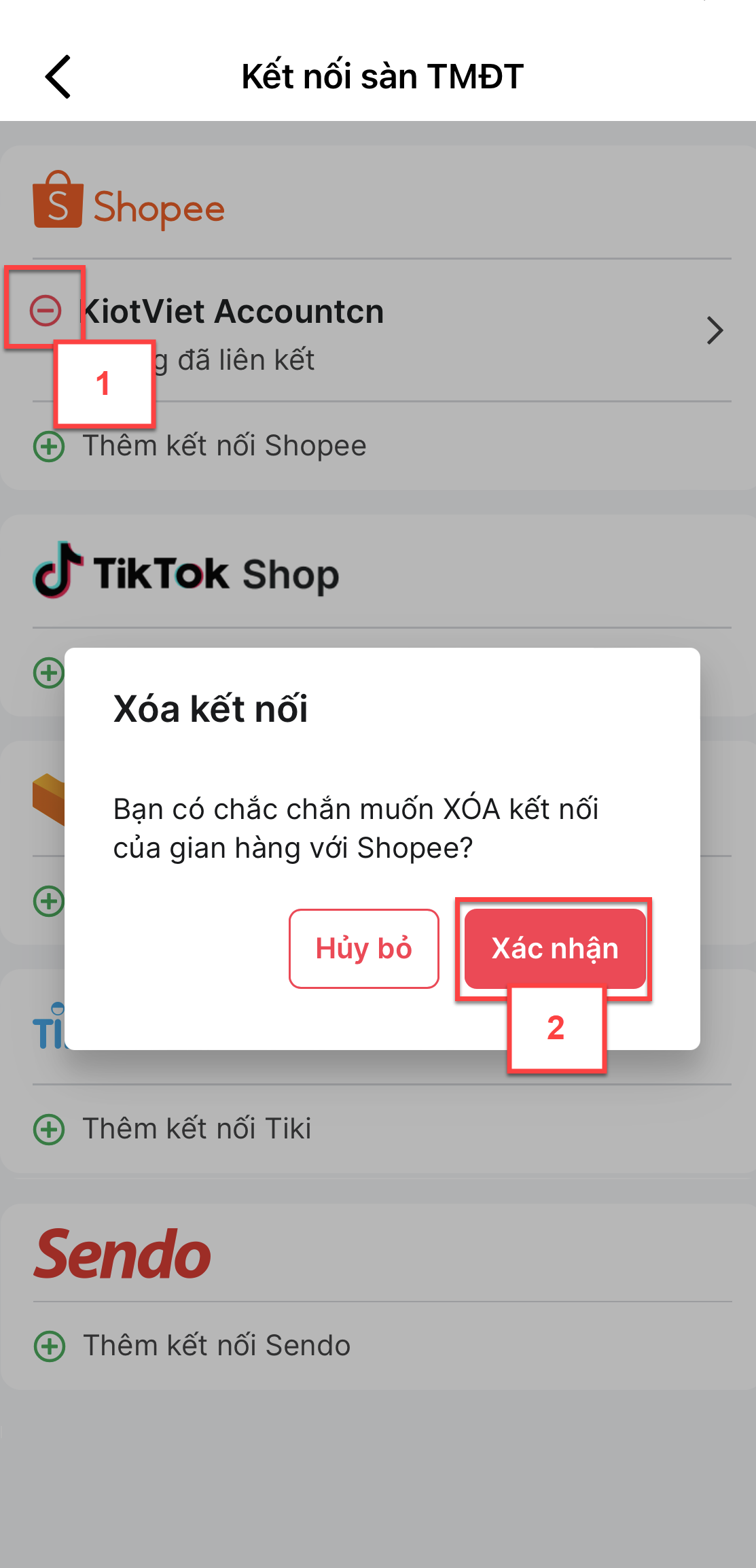
- Khi gian hàng có liên kết sàn hết hạn, ứng dụng sẽ hiện cảnh báo tại menu Nhiều hơn, Kết nối sàn TMĐT và Thông báo.
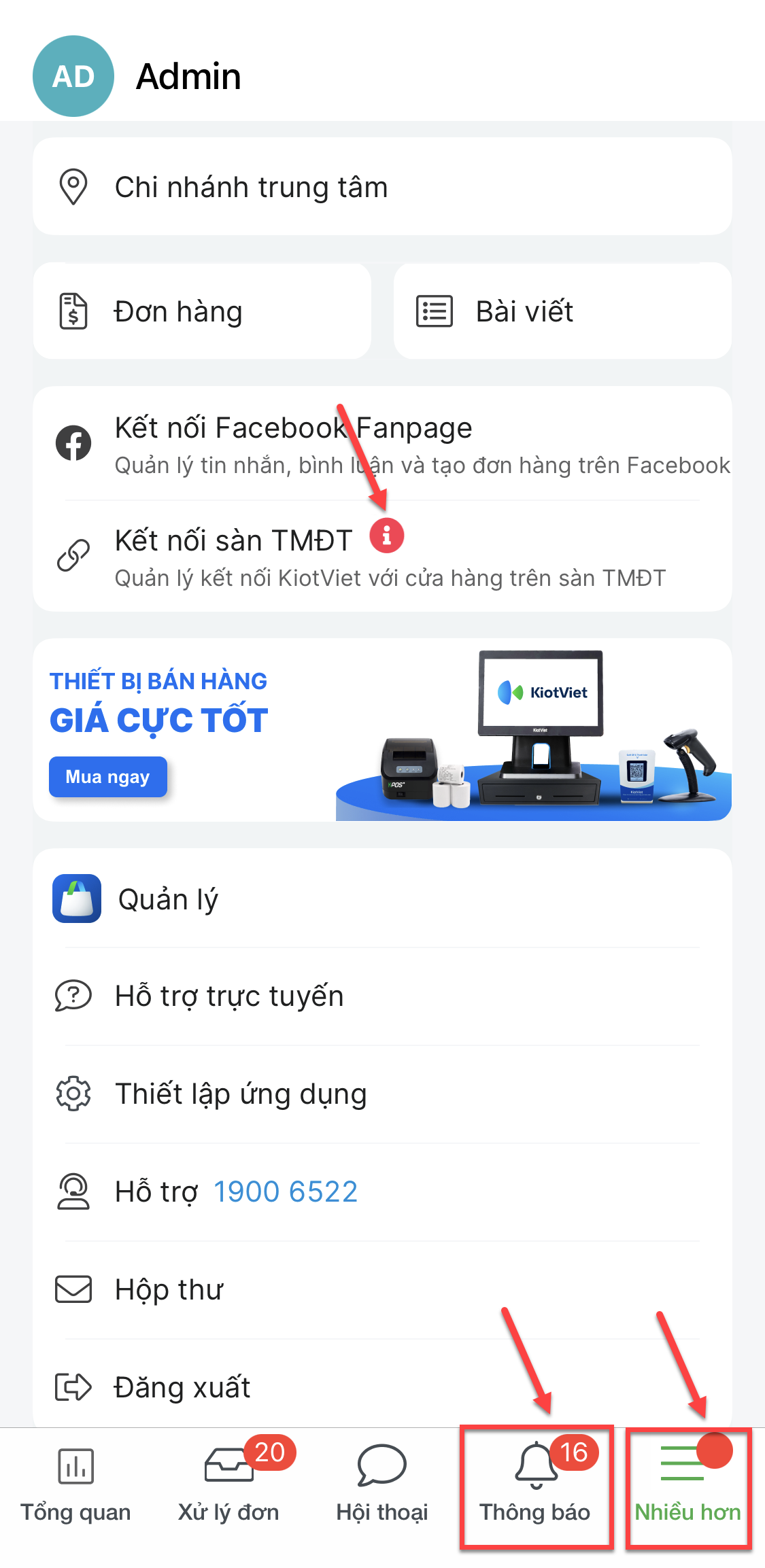
- Trên chi tiết tài khoản kết nối hết hạn, bạn chạm Kết nối lại và đăng nhập tài khoản nhà bán của sàn như khi thêm mới kết nối để xác nhận tiếp tục liên kết với KiotViet.
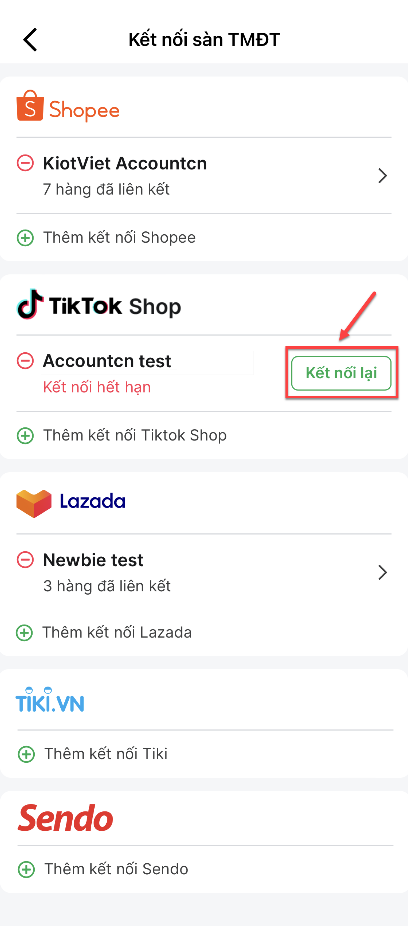
- Hệ thống hiển thị các đơn hàng từ Shopee, TikTok Shop, Lazada, Tiki bao gồm: các đơn hàng có nguồn từ tất cả các shop trên sàn liên kết với các chi nhánh thuộc quyền quản lý của tài khoản đăng nhập (tài khoản được phân quyền Xem DS Hóa đơn của các chi nhánh này).
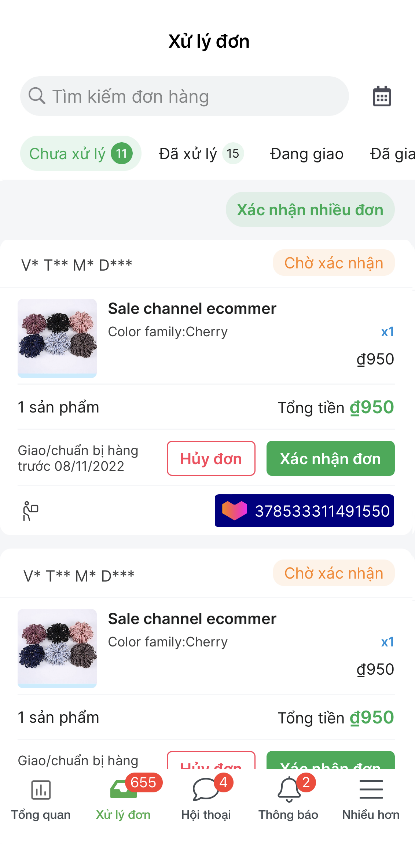
- Trên danh sách đơn hàng, bạn có thể tìm kiếm theo mã đơn và lọc theo thời gian

- Lưu ý: Bộ lọc thời gian:
- Chưa hỗ trợ với tab Trả hàng/Hoàn tiền.
- Ứng dụng mặc định hiển thị danh sách đơn hàng trong 15 ngày, để chọn lại thời gian hiển thị, bạn thao tác như sau:
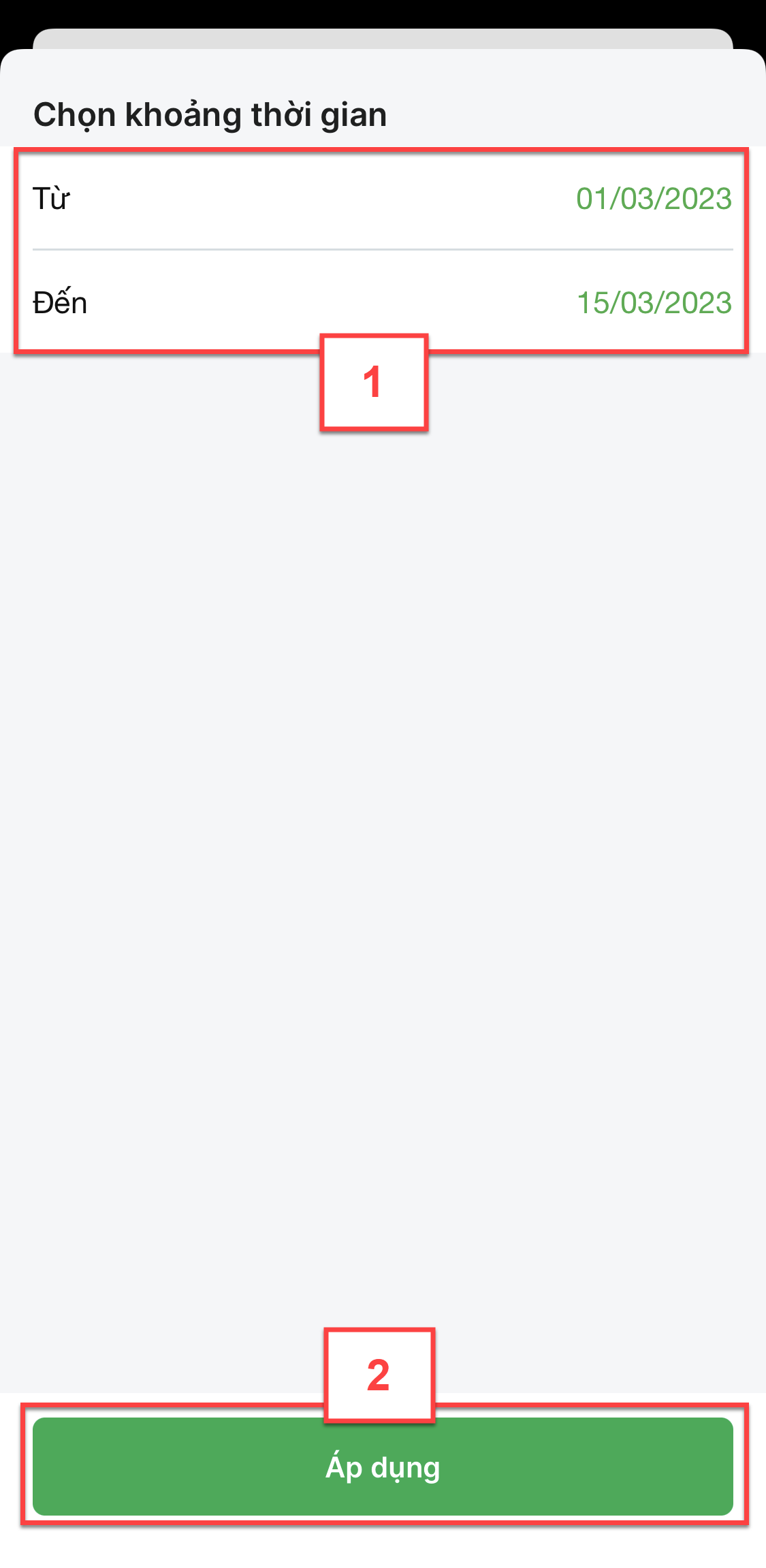
- Chi tiết các tab cụ thể như sau
- Bao gồm các đơn hàng ở trạng thái Chờ lấy hàng và chưa có mã vận đơn do chưa được xử lý của Shopee, TikTok Shop, Lazada, Tiki.
- Tại đây, với tài khoản được phân quyền Thêm mới hoặc Cập nhật Hóa đơn sẽ hiển thị thêm nút Xác nhận nhiều đơn (1) và Xác nhận đơn (2)
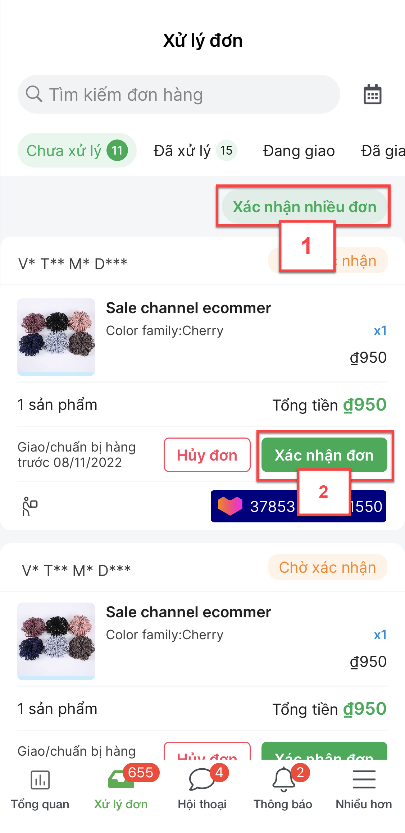
- Xác nhận nhiều đơn:
- Ứng dụng hỗ trợ xác nhận theo từng sàn: Shopee, TikTok Shop, Lazada, Tiki.
- Tối đa 50 đơn/lần.
- Chưa hỗ trợ:
- Đơn hàng đa kho Lazada.
- Đơn hỏa tốc Shopee.
- Thao tác xác nhận thực hiện như sau:
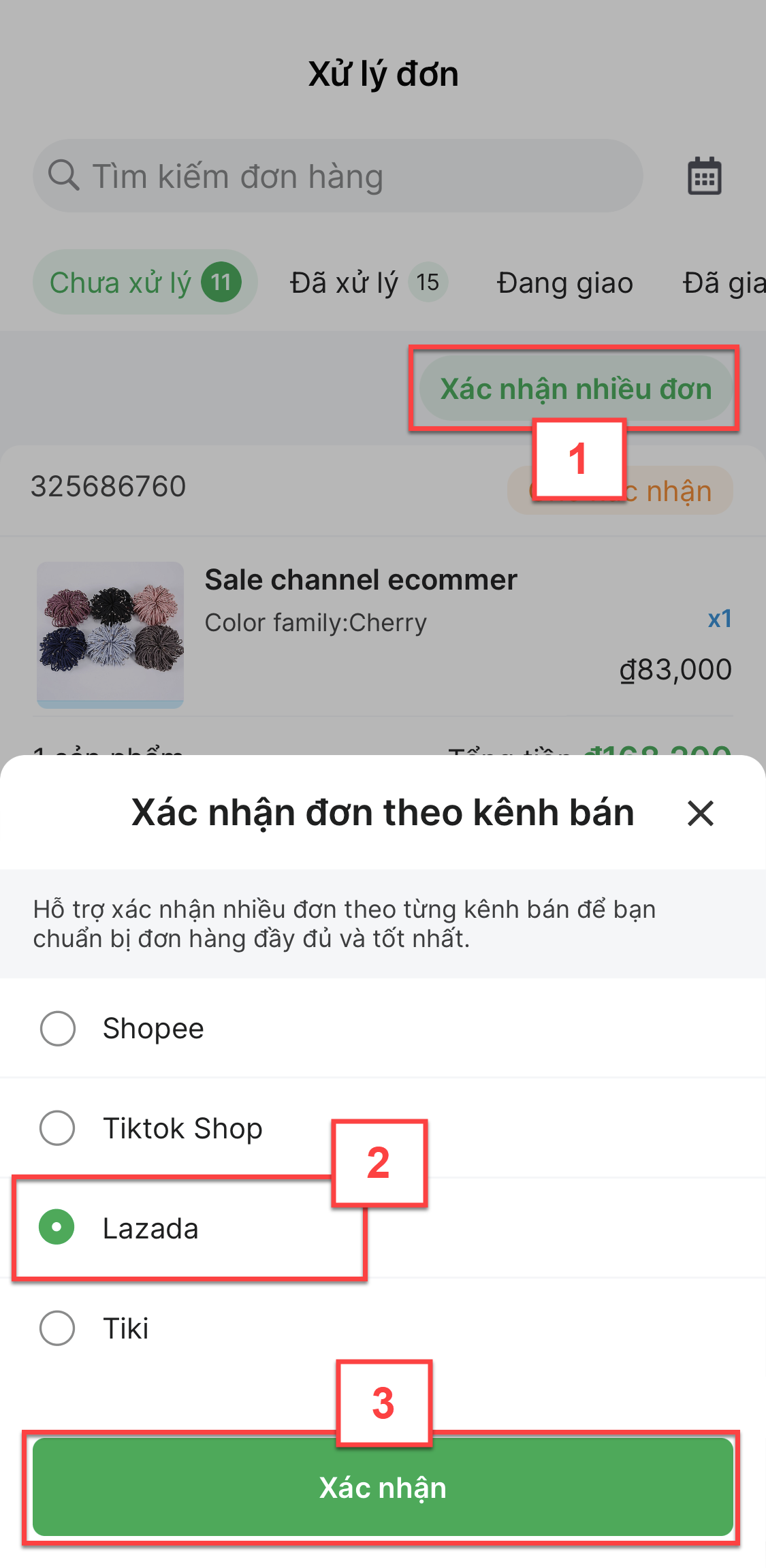
- Với đơn TikTok Shop/Lazada:
- Bạn tiếp tục chọn Xác nhận đơn -> Đồng ý
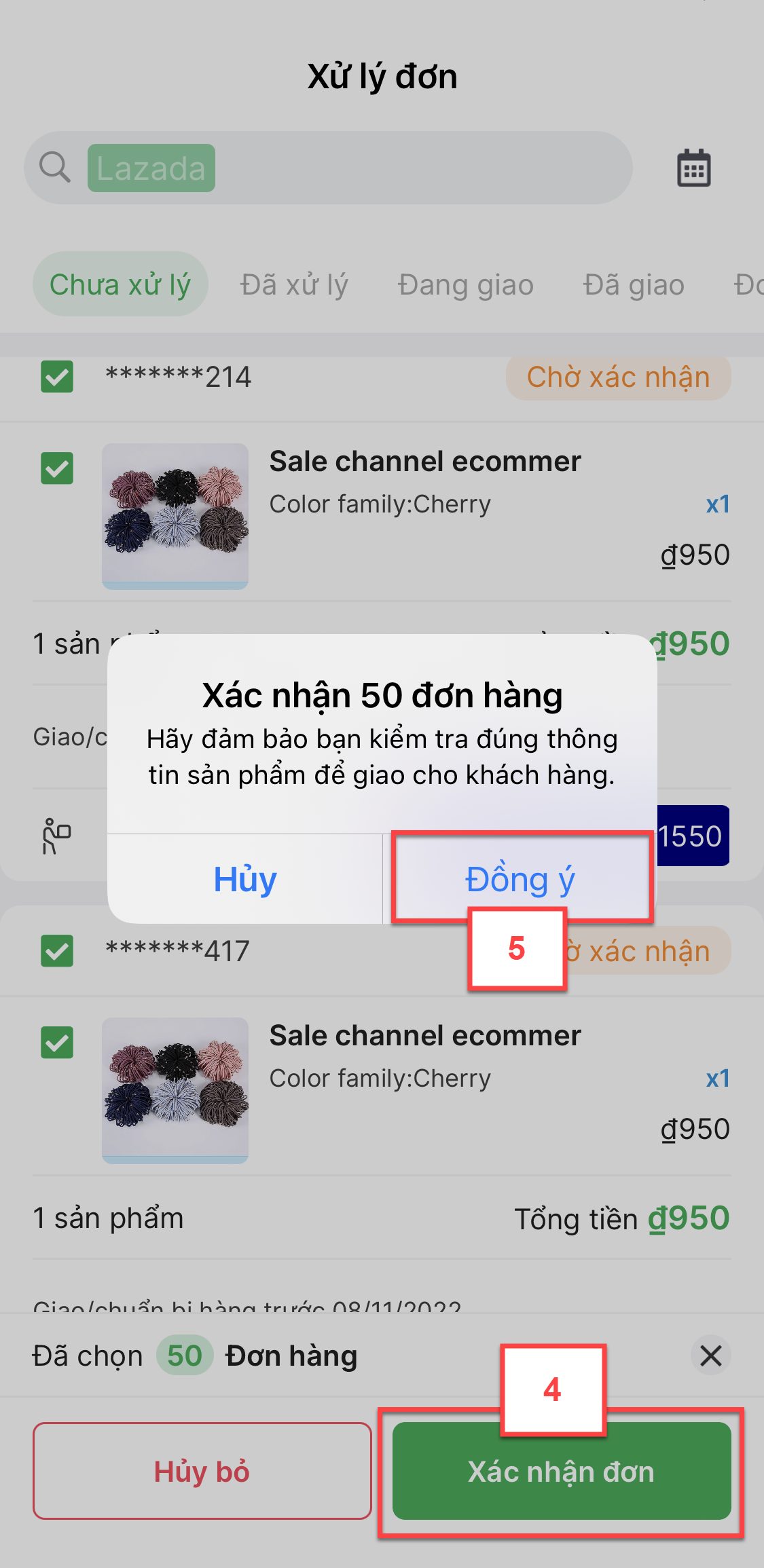
- Bạn có thể bỏ tích trên từng đơn (1) hoặc chạm
 (2) để bỏ chọn tất cả các đơn và tích chọn lại.
(2) để bỏ chọn tất cả các đơn và tích chọn lại.
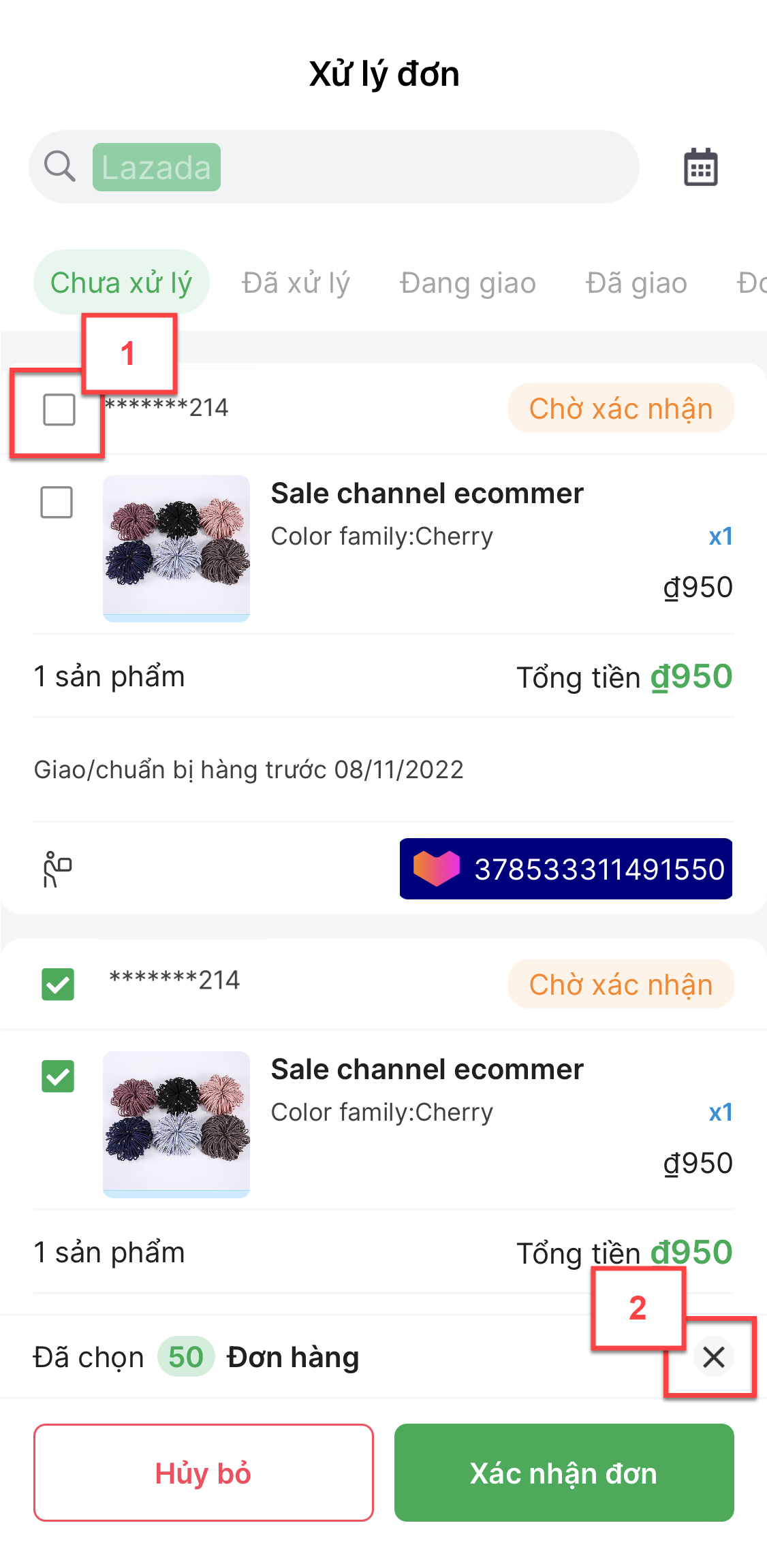
- Với đơn Shopee:
- Bạn chọn 1 trong 2 loại đơn hàng:
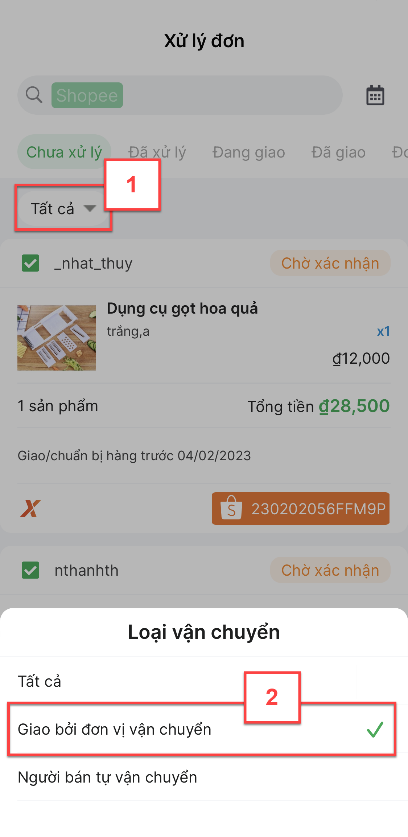
- Giao bởi đơn vị vận chuyển: Hiển thị đơn chưa xử lý được giao bởi đơn vị vận chuyển hỗ trợ bởi Shopee.
- Người bán tự vận chuyển: Hiển thị đơn chưa xử lý được tự giao bởi người bán hàng . Để điền nhanh thông tin mã vận đơn, bạn có thể quét mã ngay trên màn hình Giao đơn hàng bằng cách chạm vào
 :
:
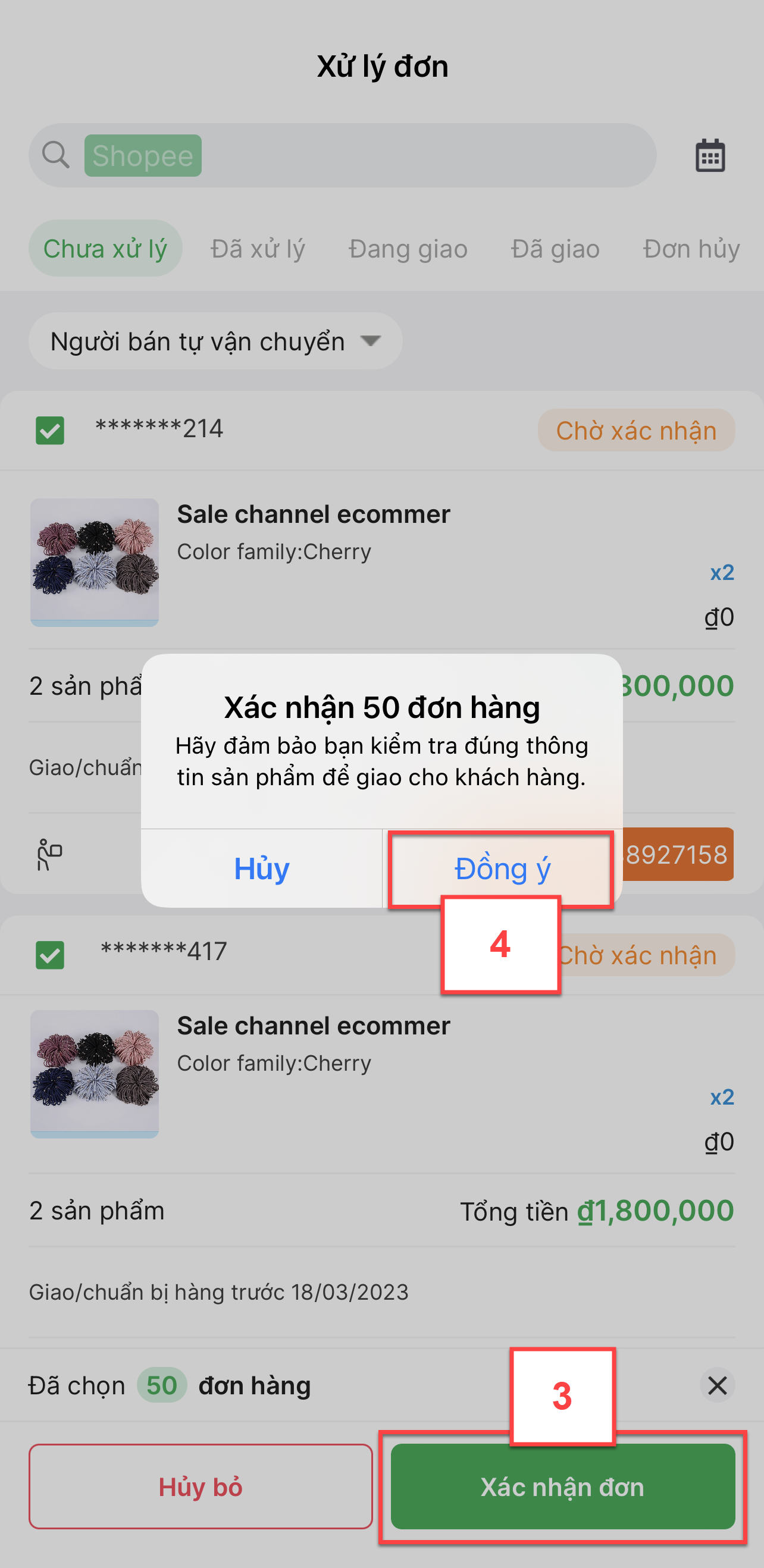
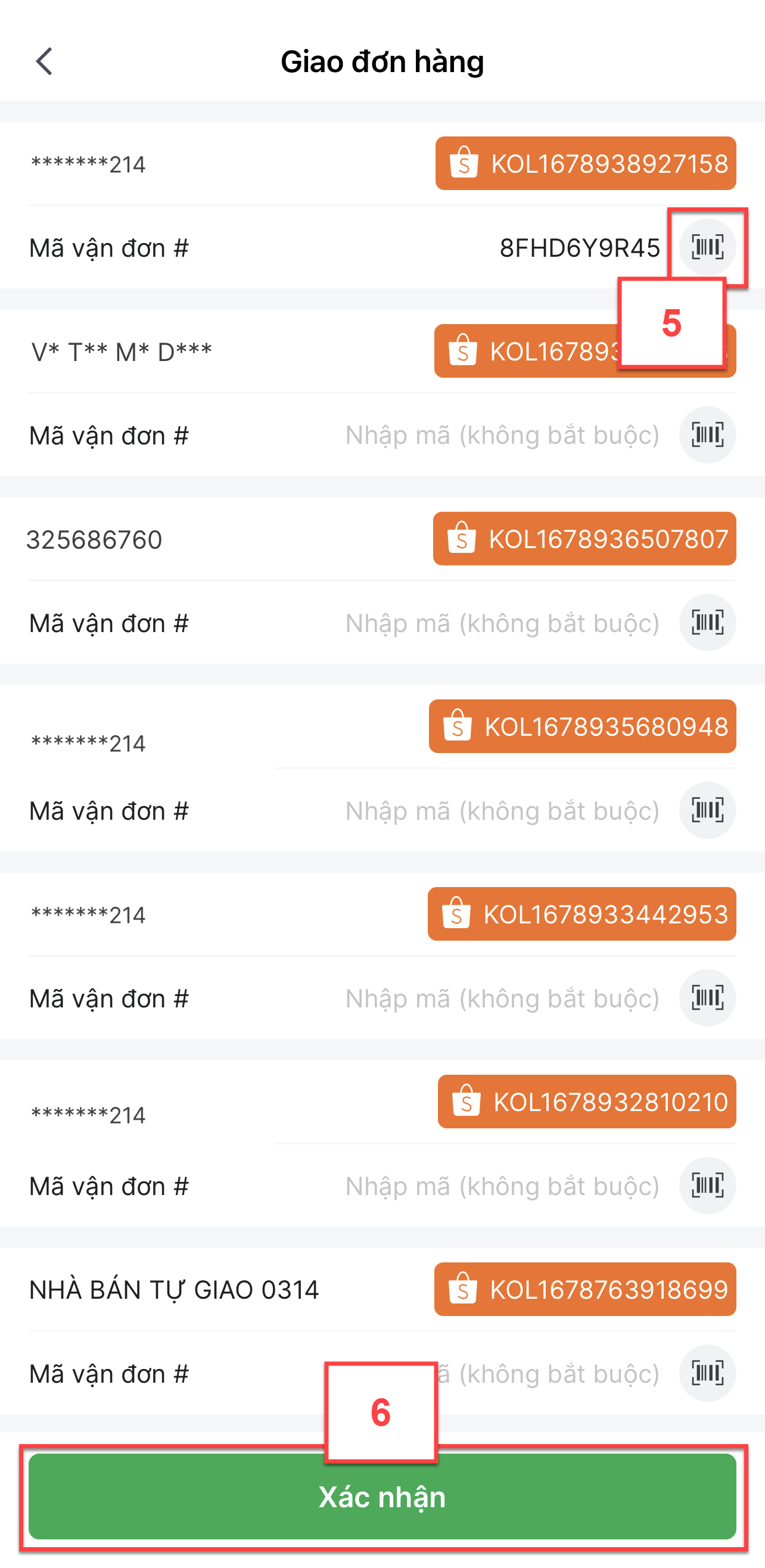
- Với đơn Tiki:
- Bạn chọn 1 trong 2 loại đơn hàng:
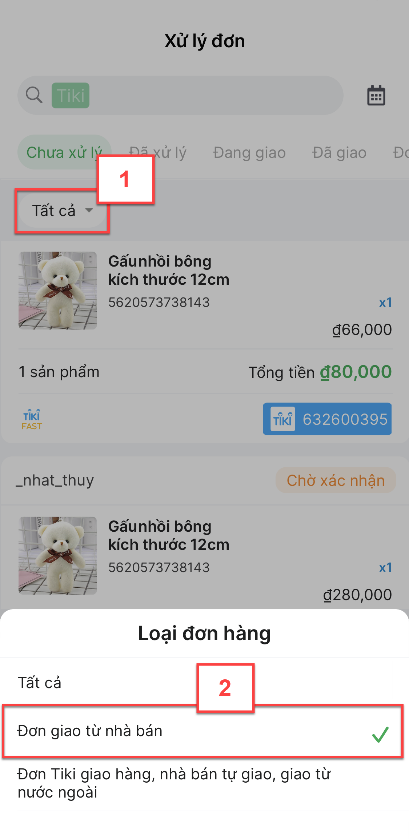
- Đơn giao từ nhà bán: Hiển thị đơn chưa xử lý thuộc mô hình Giao từ nhà bán (Dropship).
- Đơn Tiki giao hàng, Nhà bán tự giao, Giao từ nước ngoài: Hiển thị đơn chưa xử lý thuộc mô hình ODF, SD, CR.
- Đơn Dropship: ứng dụng hỗ trợ xác nhận còn hàng/hết hàng cho cả đơn:
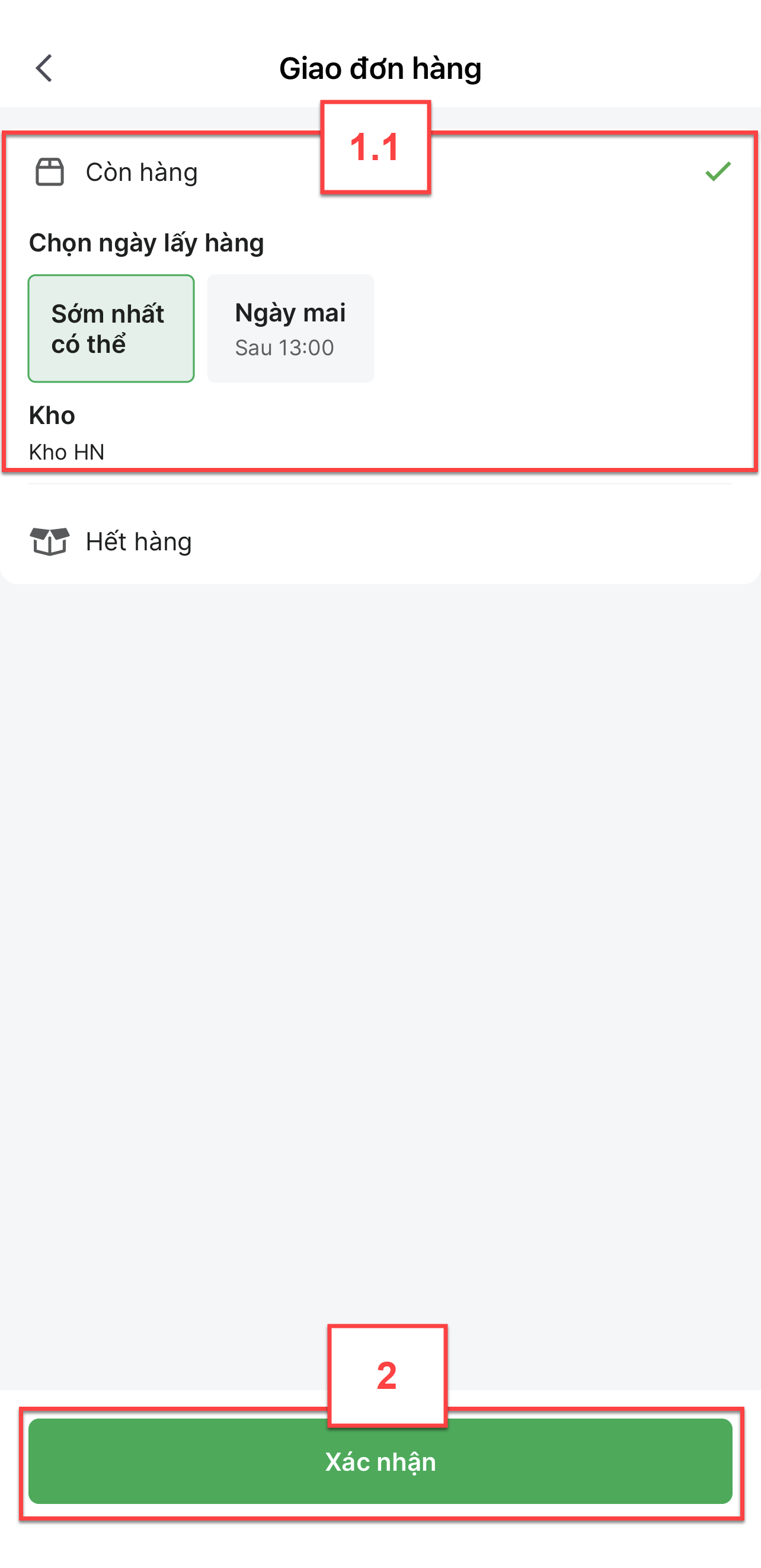
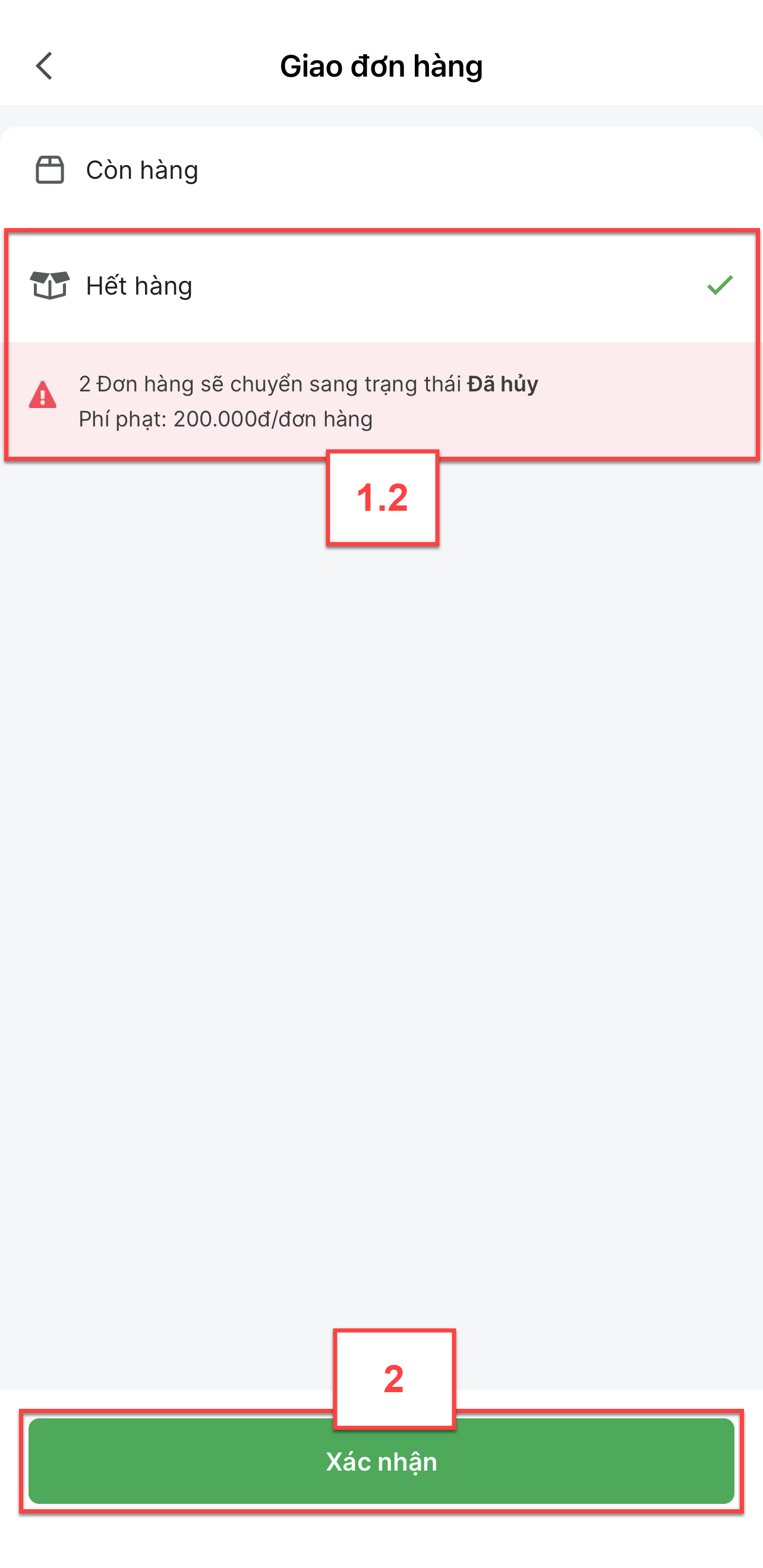
- Đơn ODF, SD, CR: ứng dụng hỗ trợ xác nhận còn hàng:
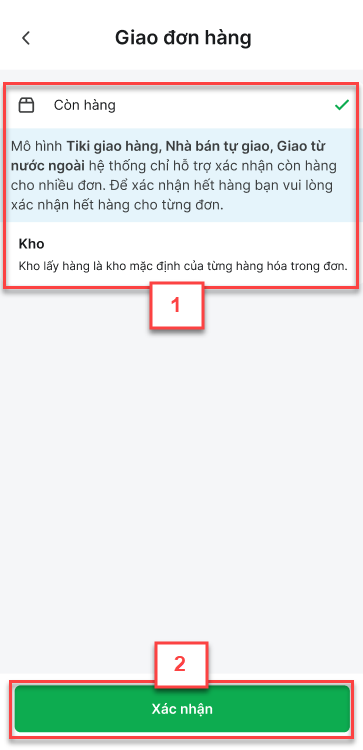
- Xác nhận từng đơn:
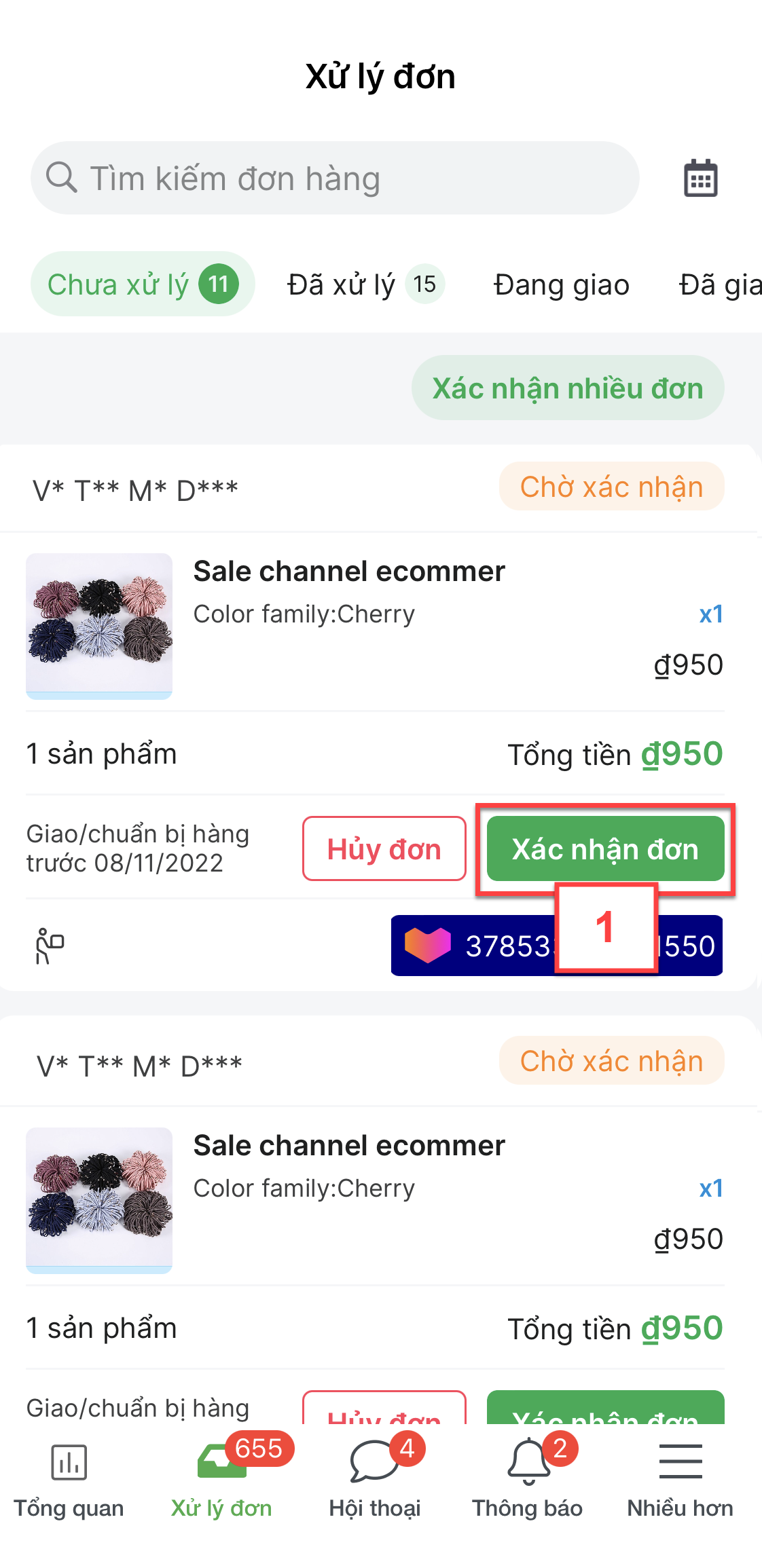
- Với đơn Lazada: ứng dụng hiển thị màn hình Xác nhận đơn, mặc định tích chọn tất cả hàng hóa trên đơn, bạn có thể chọn hàng để đóng gói (2) -> chạm Xác nhận (3).
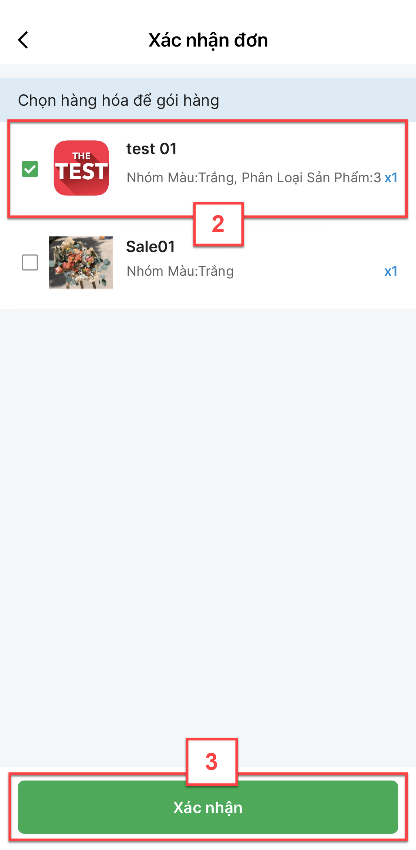
- Với đơn Shopee/TikTok Shop: ứng dụng hiển thị màn hình Giao đơn hàng, bạn chọn hình thức vận chuyển (2) -> kích Xác nhận (3)
- Tự mang hàng đến bưu cục
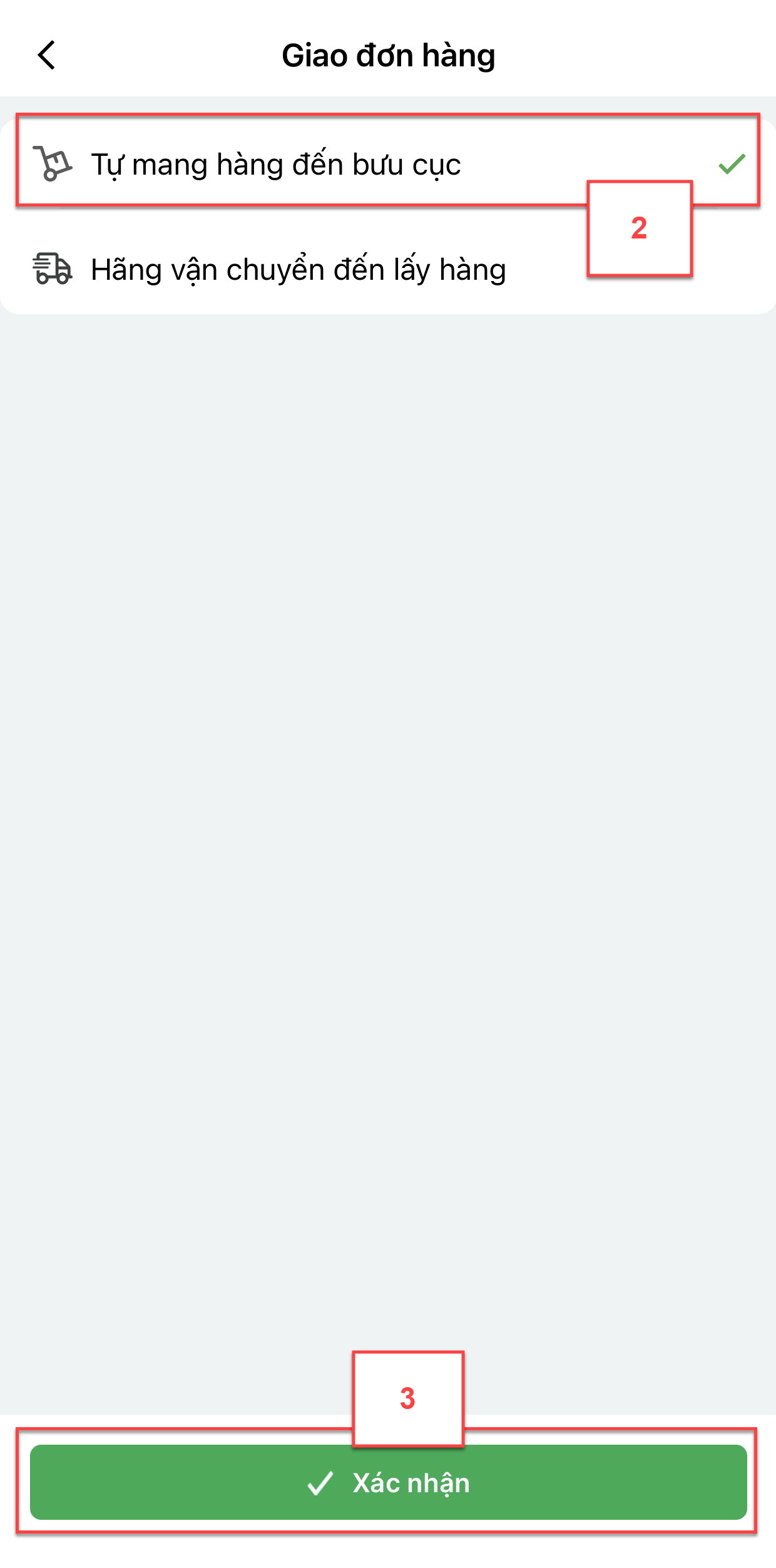
- Hãng vận chuyển đến lấy hàng
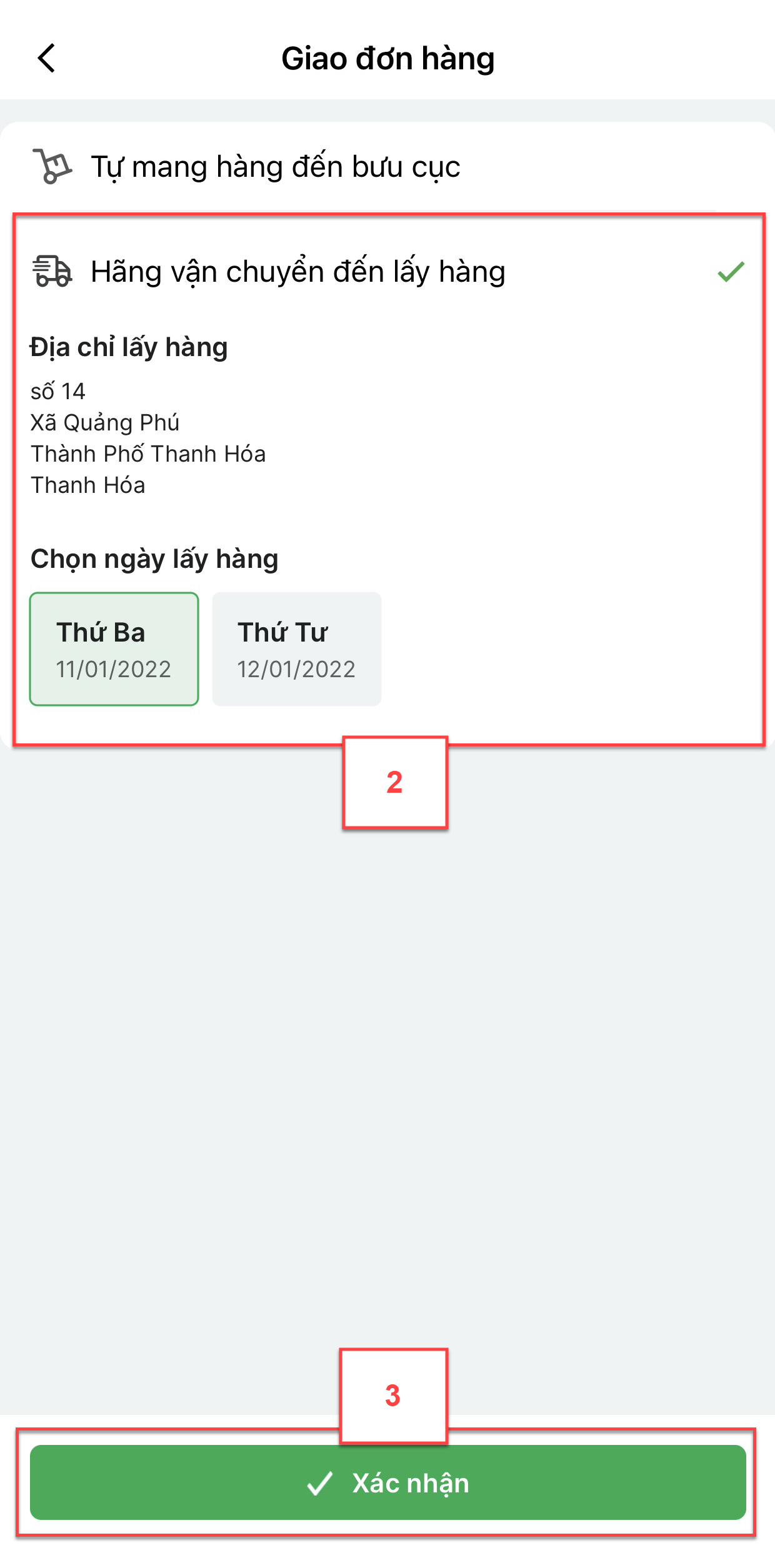
- Đơn Shopee nhà bán tự giao: Bạn có thể nhập hoặc quét mã vận đơn trước khi xác nhận để quản lý thông tin.
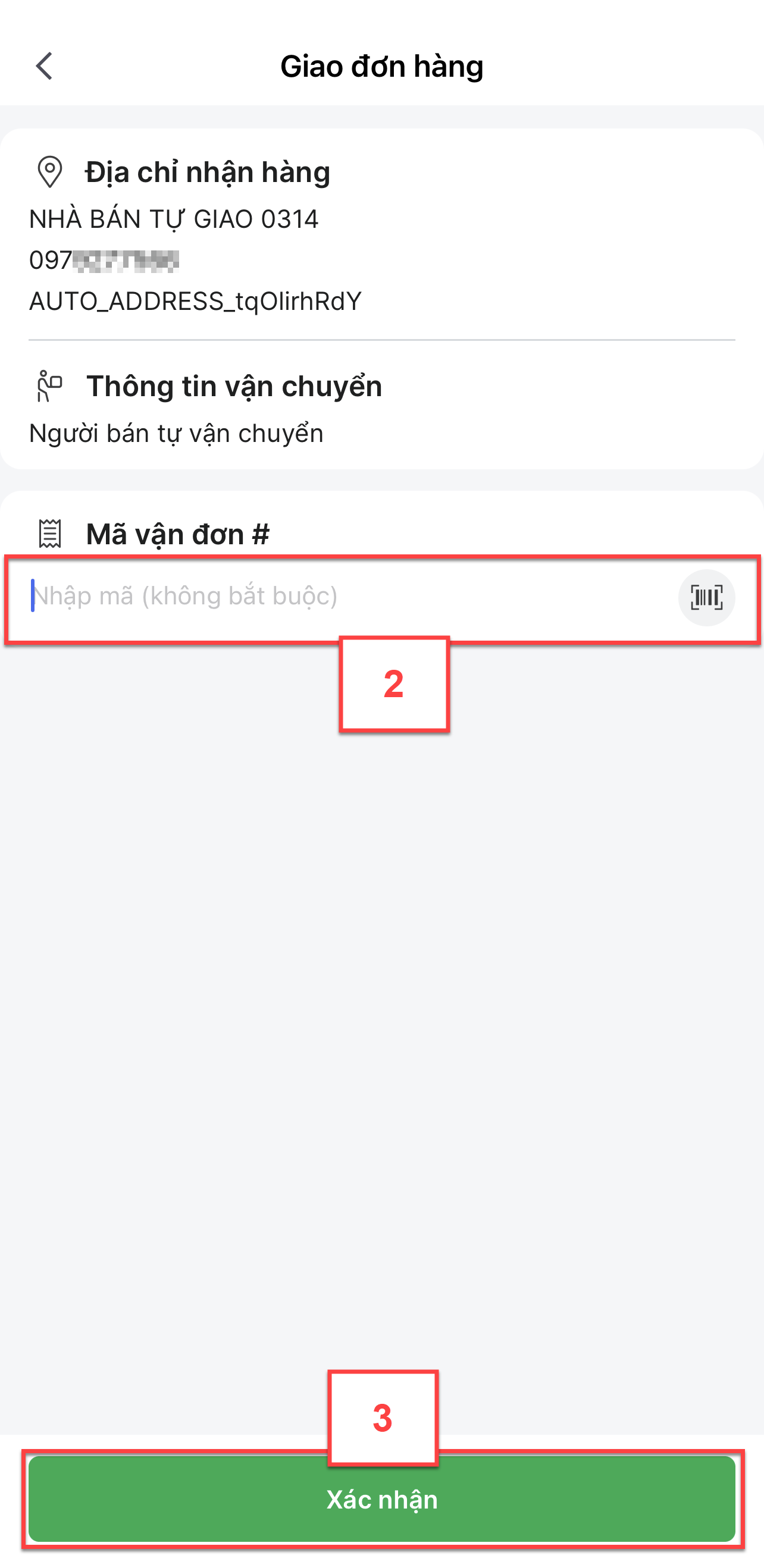
- Sau khi Xác nhận -> hệ thống sẽ tạo vận đơn thành công trên sàn.
- Với đơn Tiki:
- Đơn Dropship: ứng dụng hỗ trợ xác nhận còn hàng/hết hàng cho cả đơn.

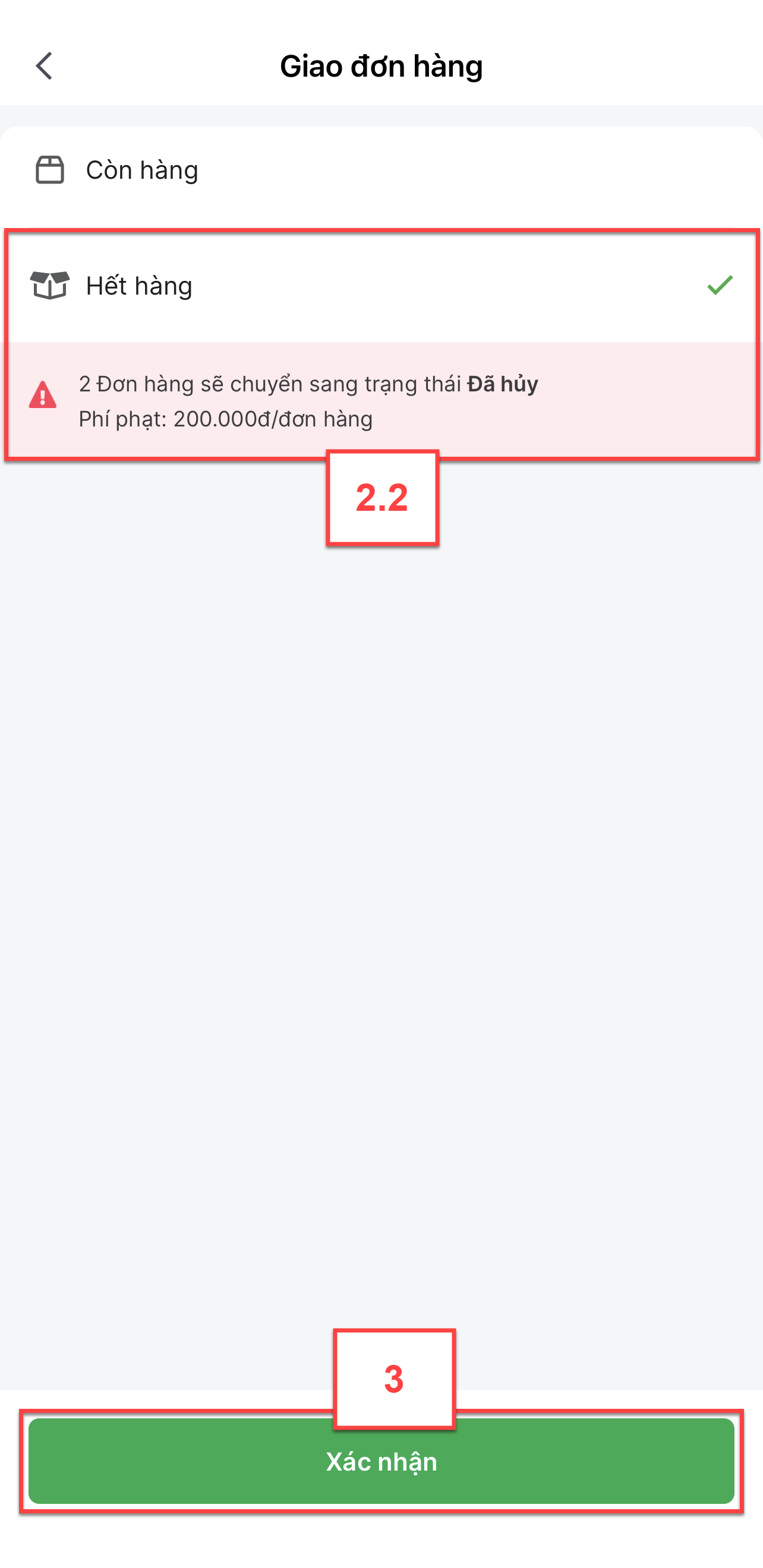
- Đơn hàng xác nhận còn hàng thành công có mã vận đơn -> chuyển sang tab Đã xử lý.
- Đơn hàng xác nhận hết hàng thành công -> chuyển sang tab Đã hủy.
- Đơn hàng xác nhận còn hàng/ hết hàng thất bại -> vẫn hiển thị trên tab Chưa xử lý để bạn xử lý lại.
- Đơn ODF, SD, CR: ứng dụng hỗ trợ xác nhận còn hàng/hết hàng cho từng sản phẩm trong đơn.
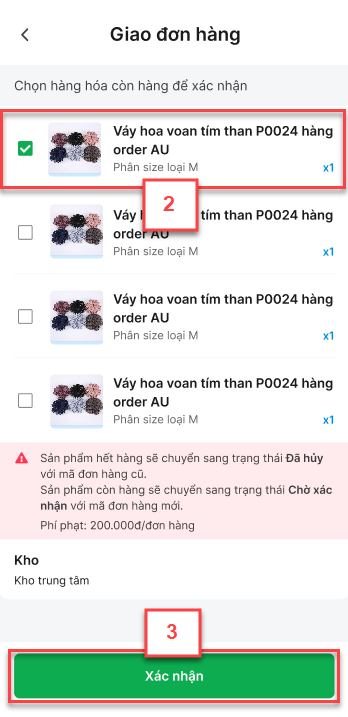
- Ứng dụng mặc định tất cả là Còn hàng. Bạn chọn: Còn hàng/Hết hàng cho từng sản phẩm.
- Đối với đơn hàng có cả sản phẩm còn hàng và hết hàng:
- Các sản phẩm có trong đơn bao gồm cả còn hàng và hết hàng -> chuyển sang tab Đã hủy với mã đơn hàng cũ.
- Các sản phẩm còn hàng -> hệ thống tạo mã đơn hàng mới và chuyển sang tab:
- Đã xử lý với đơn ODF.
- Đang giao với đơn SD, CR.
- Đơn hàng ODF xác nhận tất cả còn hàng thành công có mã vận đơn -> chuyển sang tab Đã xử lý.
- Đơn hàng SD, CR xác nhận tất cả còn hàng thành công có mã vận đơn -> chuyển sang tab Đang giao.
- Đơn hàng xác nhận tất cả hết hàng thành công -> chuyển sang tab Đã hủy.
- Đơn hàng xác nhận tất cả còn hàng/ hết hàng thất bại -> vẫn hiển thị trên tab Chưa xử lý để bạn xử lý lại
- Với tài khoản người dùng có quyền Xóa trên Hóa đơn, hệ thống hỗ trợ thao tác Hủy đơn
- Trên đơn cần hủy, bạn kích chọn Hủy đơn (1) -> Chọn lý do hủy đơn (2) -> kích Xác nhận (3)
- Với lý do Hết hàng, bạn cần chọn sản phẩm đã hết hàng trước khi Xác nhận thông tin.
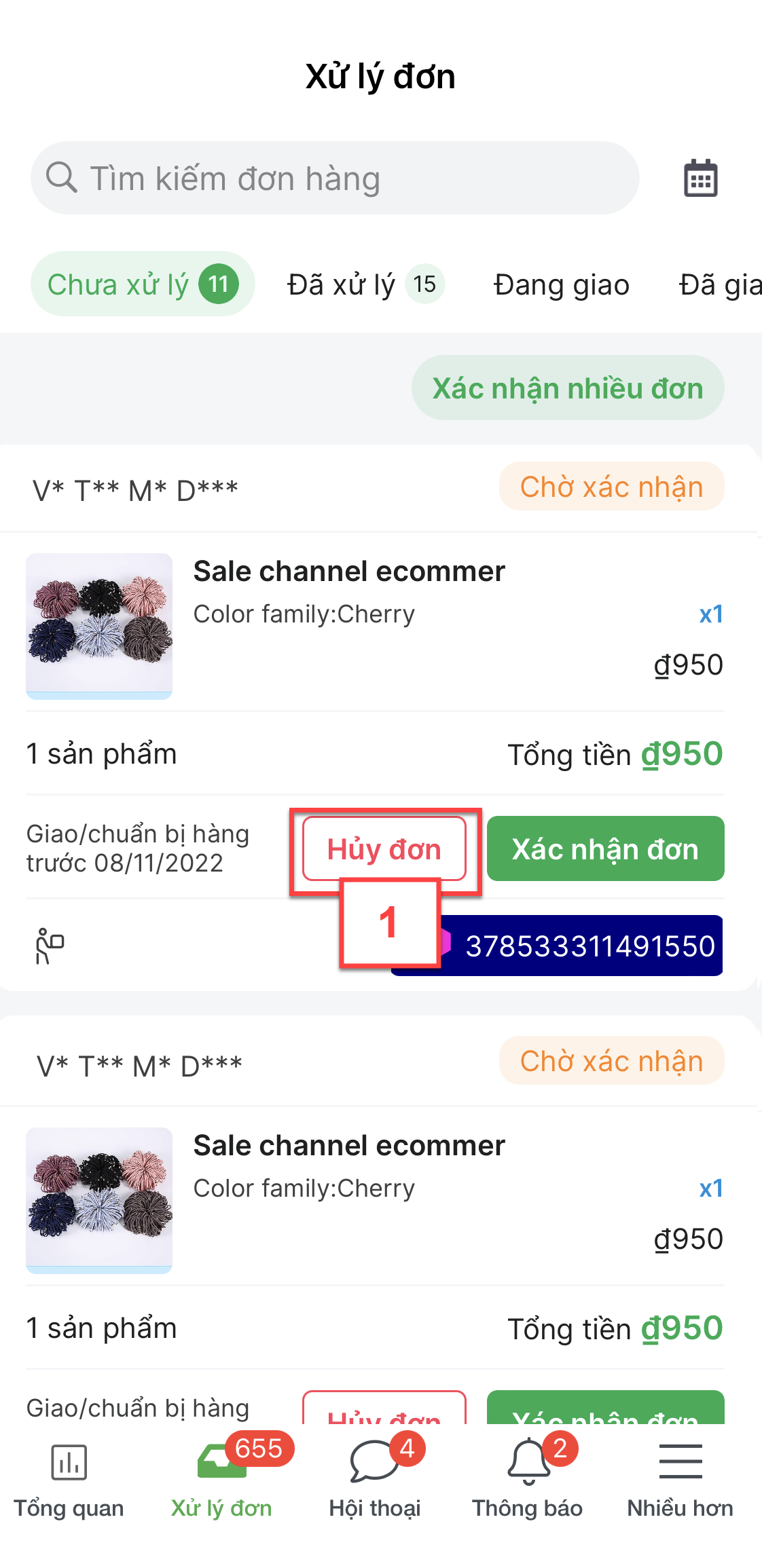
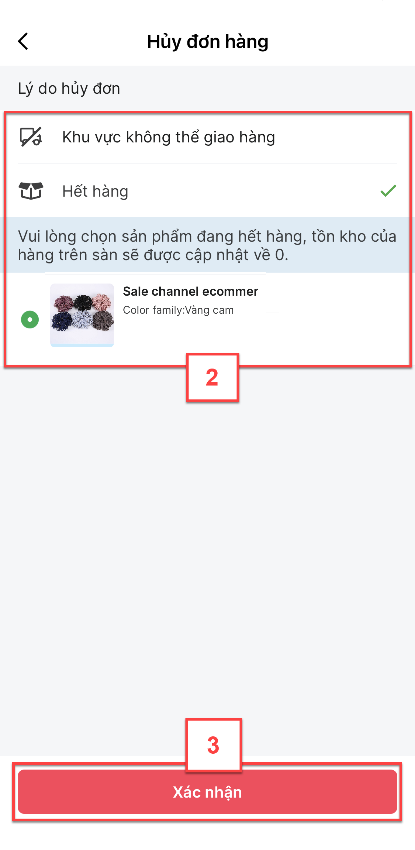
- Hệ thống thực hiện hủy đơn hàng cả trên hệ thống KiotViet và trên sàn.
- Bao gồm các đơn hàng ở trạng thái Chờ lấy hàng đã có mã vận đơn đi kèm của Shopee, TikTok Shop, Lazada, Tiki.
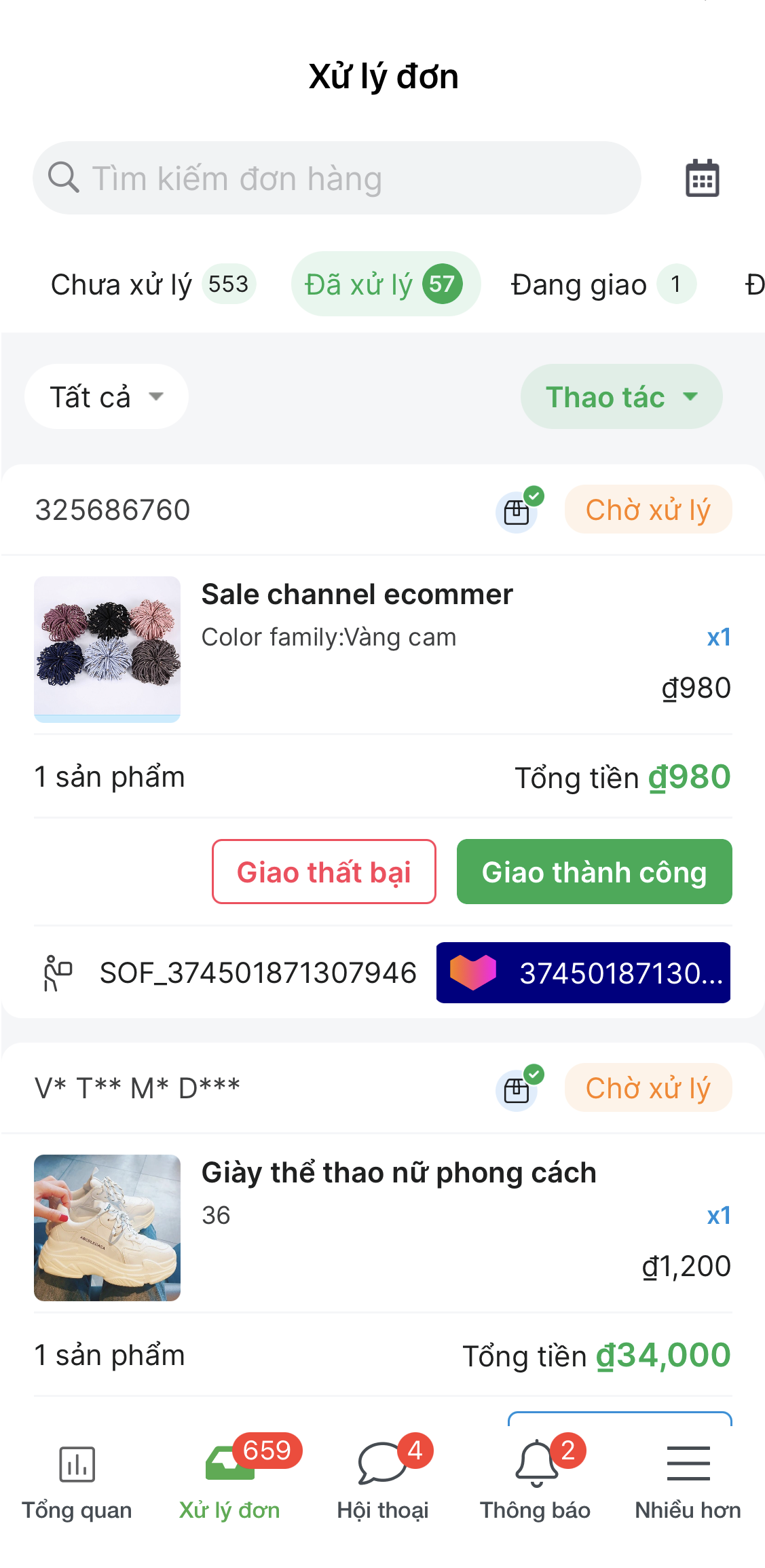
- Các thao tác cụ thể trên tab Đã xử lý như sau:
- Bạn có thể chọn Sẵn sàng giao (1) -> để đánh dấu cho các đơn tương ứng (2)
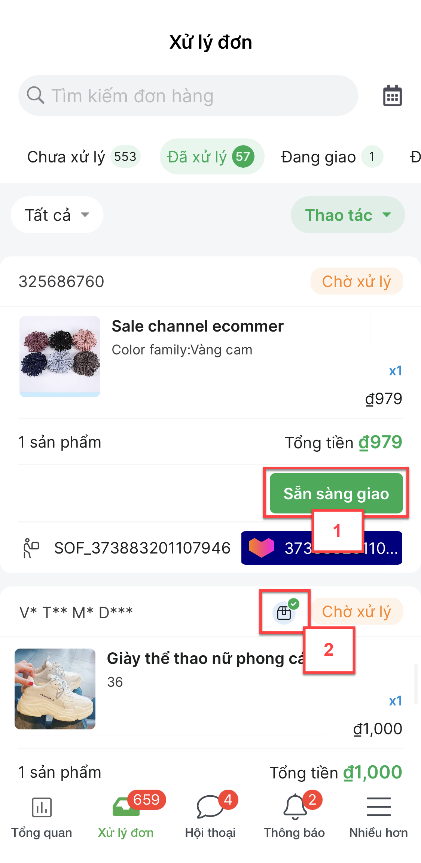
- Với đơn Lazada nhà bán tự giao, sau khi đánh dấu Sẵn sàng giao, bạn có thể chủ động xác nhận thông tin: Giao thất bại hoặc Giao thành công (3) -> chọn Xác nhận (4) để cập nhật trạng thái đơn trên sàn.
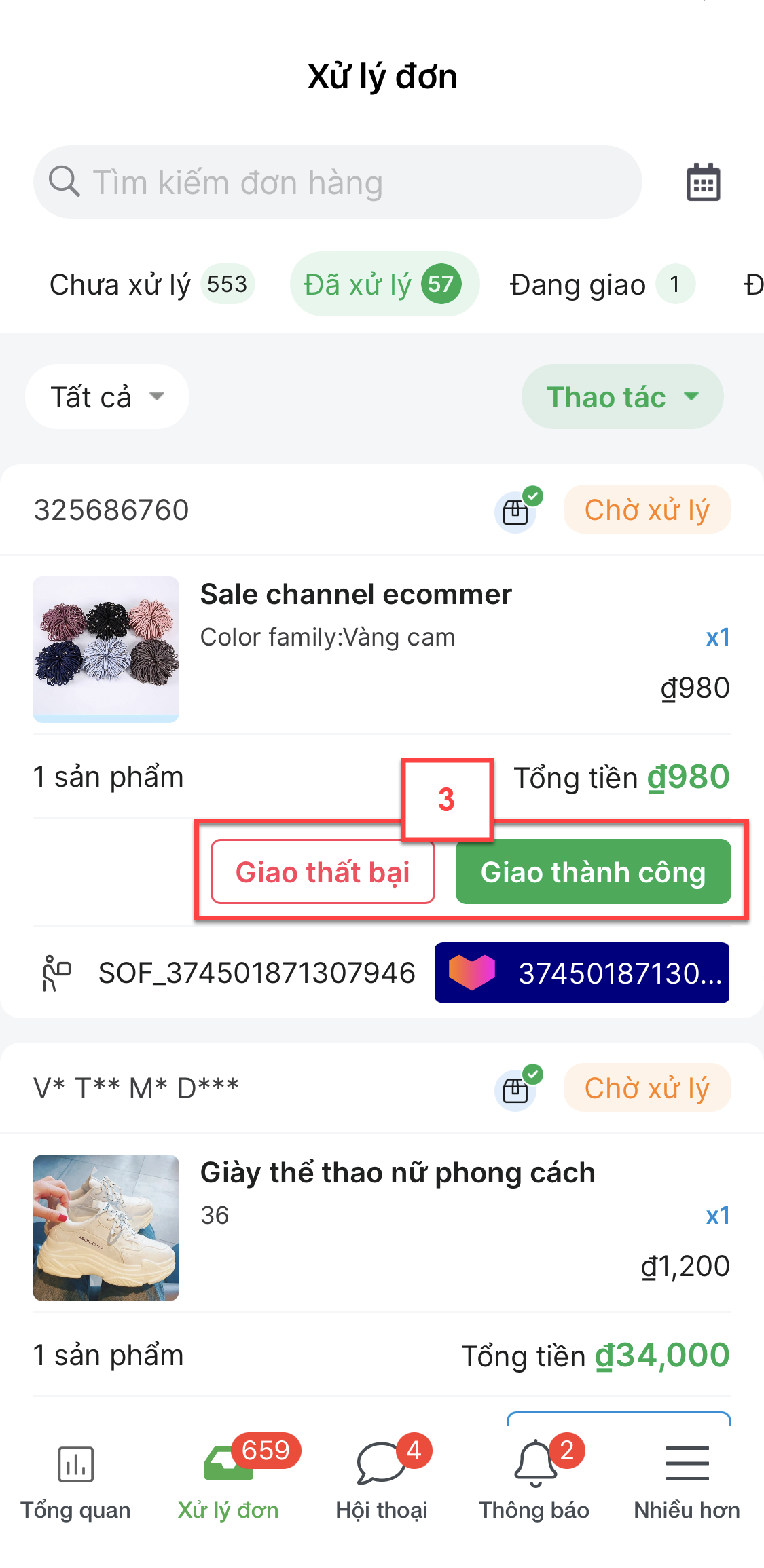
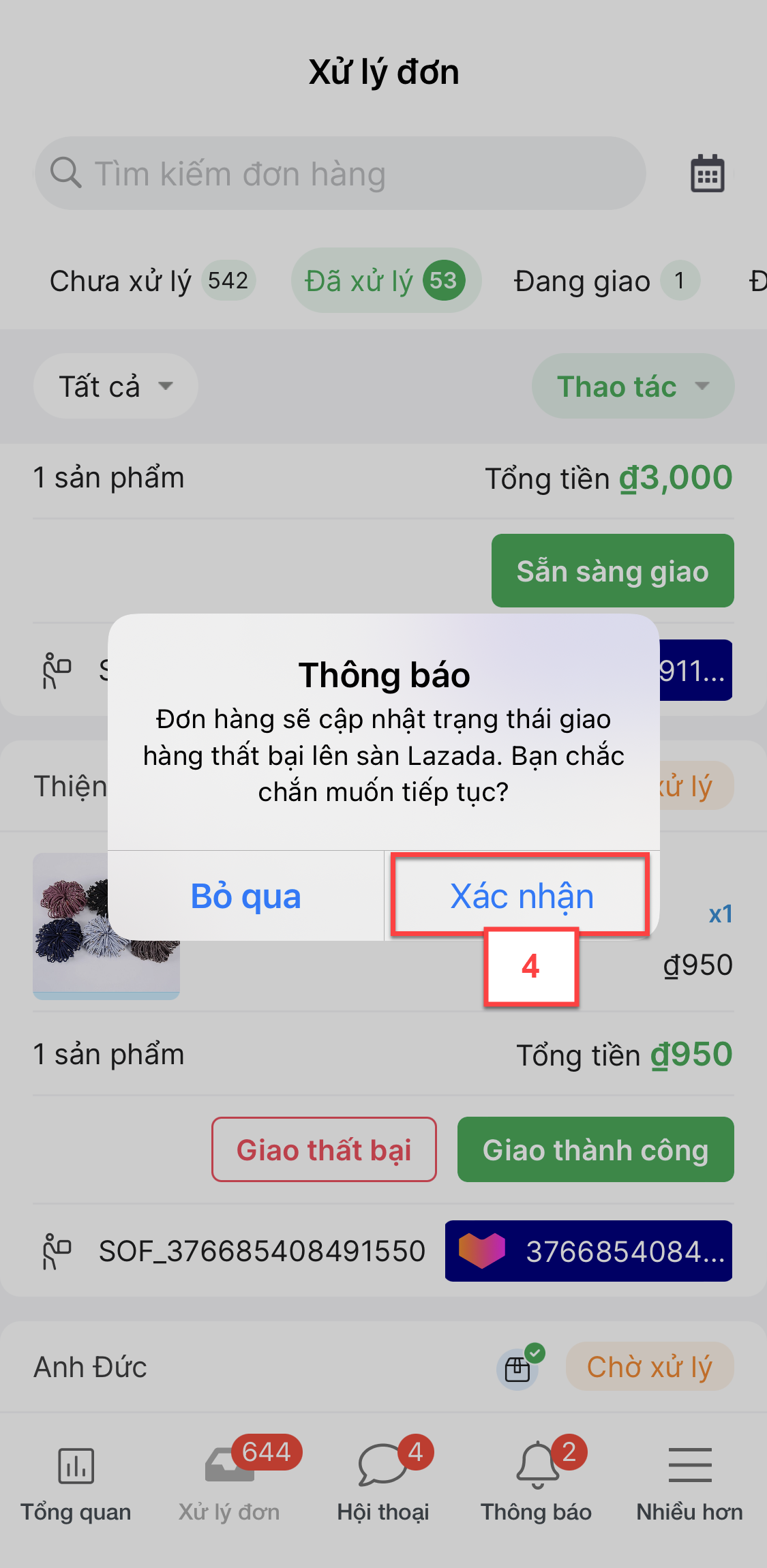
- Lưu ý: hệ thống đánh dấu đơn đã sẵn sàng giao trên KiotViet và cập nhật trạng thái tương ứng lên sàn Lazada, các sàn khác không ảnh hưởng.
- Ứng dụng hỗ trợ quét mã nhiều đơn hàng để đánh dấu sẵn sàng giao theo từng sàn: Lazada, Shopee, TikTok Shop.
- Tối đa 50 đơn/lần.
- Chưa hỗ trợ: Đơn hỏa tốc Shopee.
- Thao tác thực hiện như sau:
- Bạn chạm Thao tác (1) -> chọn Quét mã sẵn sàng giao hàng loạt (2) -> chọn Sàn (3) -> chọn Xác nhận (4)
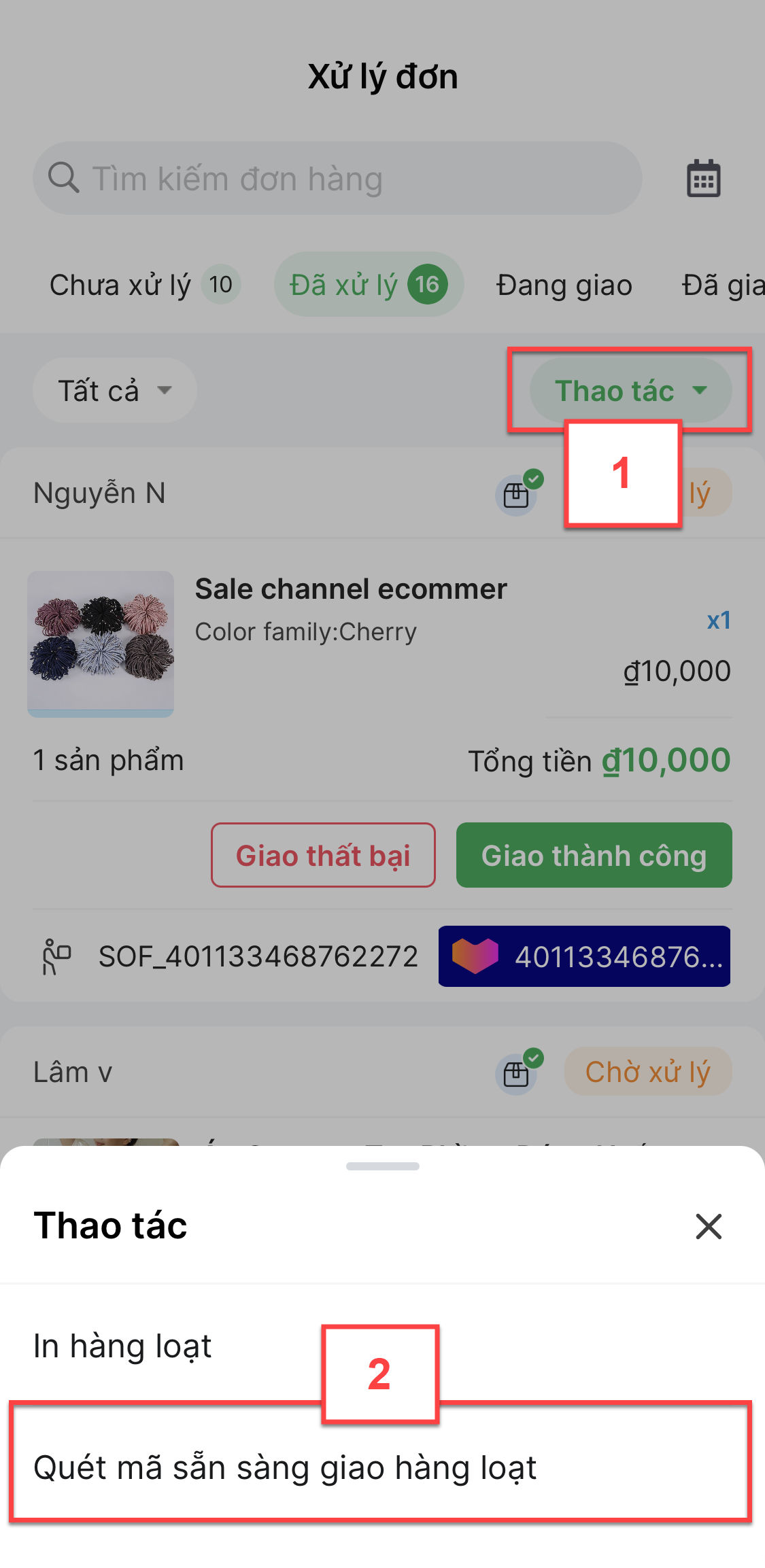
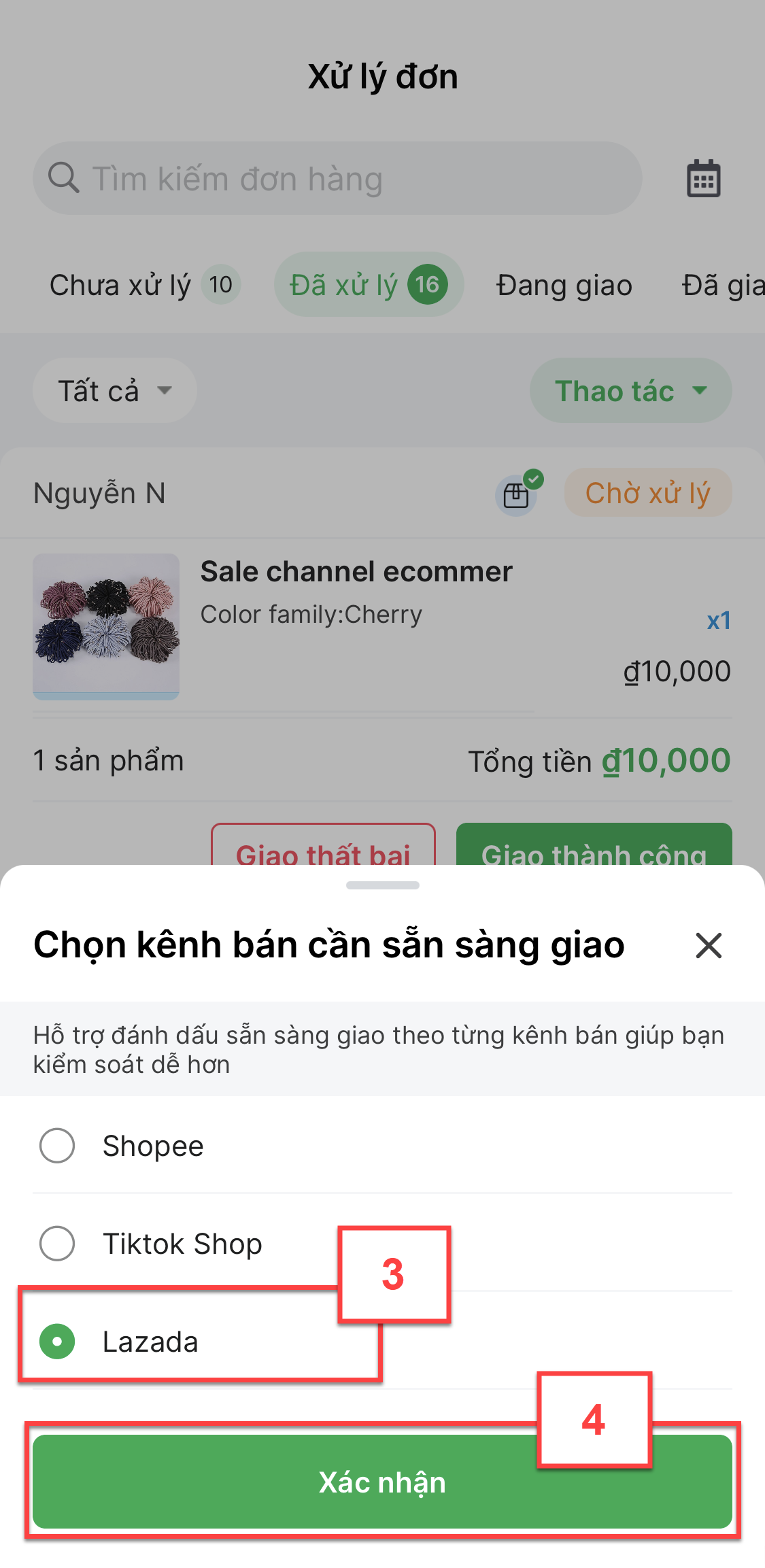
- Bạn chọn Tiếp tục để cấp quyền cho ứng dụng sử dụng máy ảnh quét mã (5) -> quét mã các đơn hàng (6) -> chạm
 (7) để chuyển đến màn hình danh sách đơn đã quét.
(7) để chuyển đến màn hình danh sách đơn đã quét.
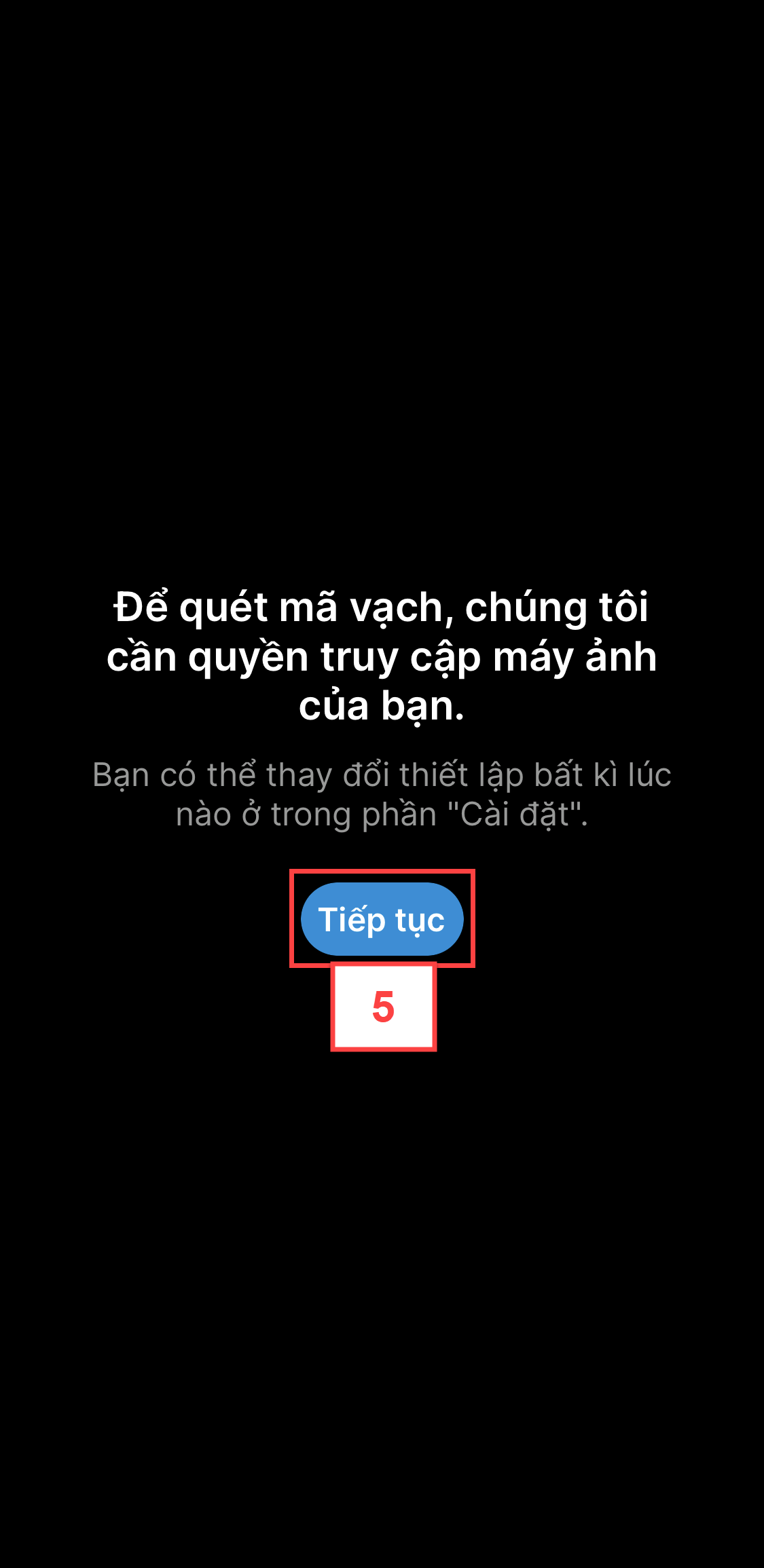
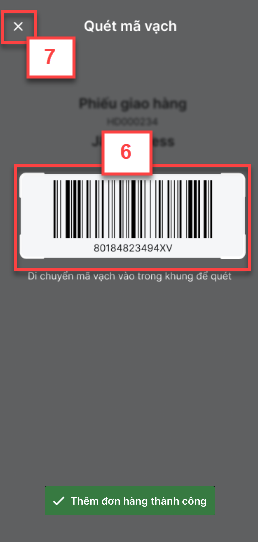
- Tại đây, bạn có thể:
- Tiếp tục Quét mã vạch để thêm đơn hàng (8)
- Đánh dấu Sẵn sàng giao cho các đơn hàng (9) -> ứng dụng hiển thị thông báo (10)
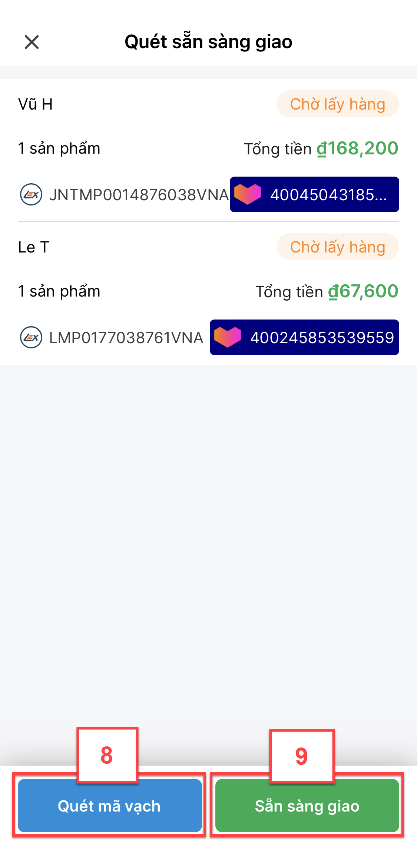
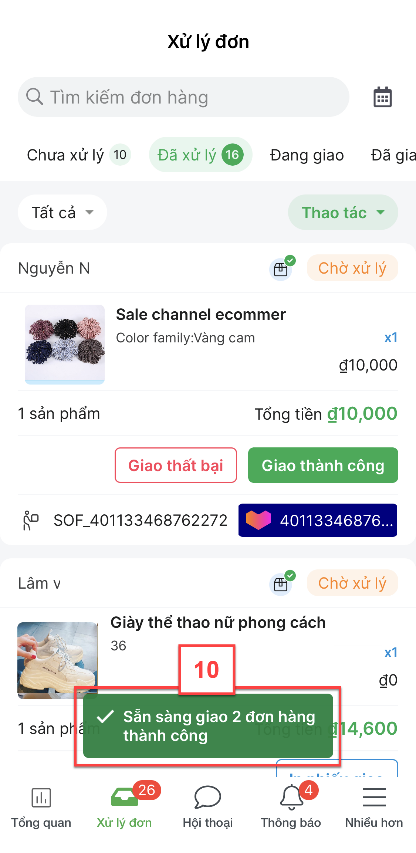
- Để xóa đơn khỏi danh sách, bạn vuốt sang trái chọn Xóa
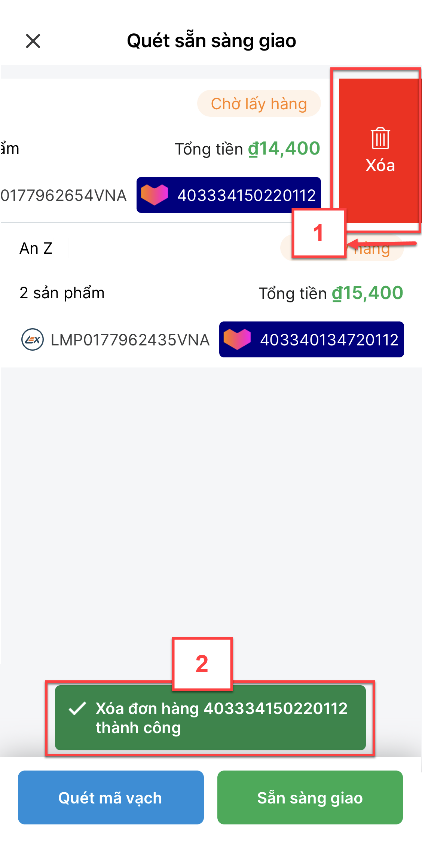
Ứng dụng hỗ trợ in phiếu giao hàng theo mẫu của sàn (trừ các đơn hàng Lazada nhà bán tự giao).
- Để in từng phiếu, bạn chạm In phiếu giao hàng
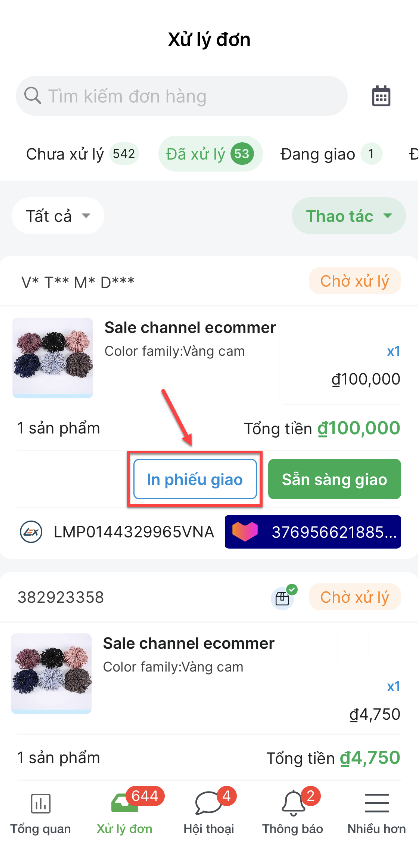
- Riêng với Tiki: ứng dụng chuyển đến màn hình In phiếu giao hàng, bạn tích chọn thông tin muốn in:
- Nhãn vận chuyển.
- Phiếu danh sách sản phẩm.
- Chạm Xác nhận.
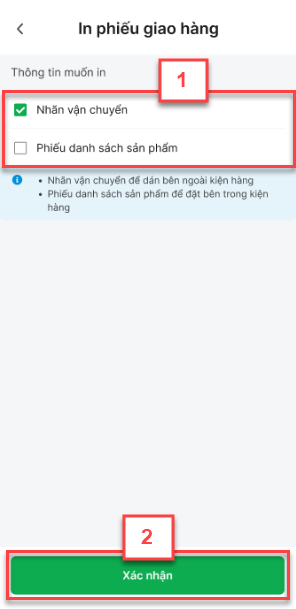
- In nhiều phiếu giao:
- Ứng dụng hỗ trợ in theo từng sàn: Lazada, Shopee, TikTok Shop.
- Tối đa 50 đơn/lần.
- Chưa hỗ trợ: Đơn hỏa tốc Shopee
- Thao tác thực hiện như sau:
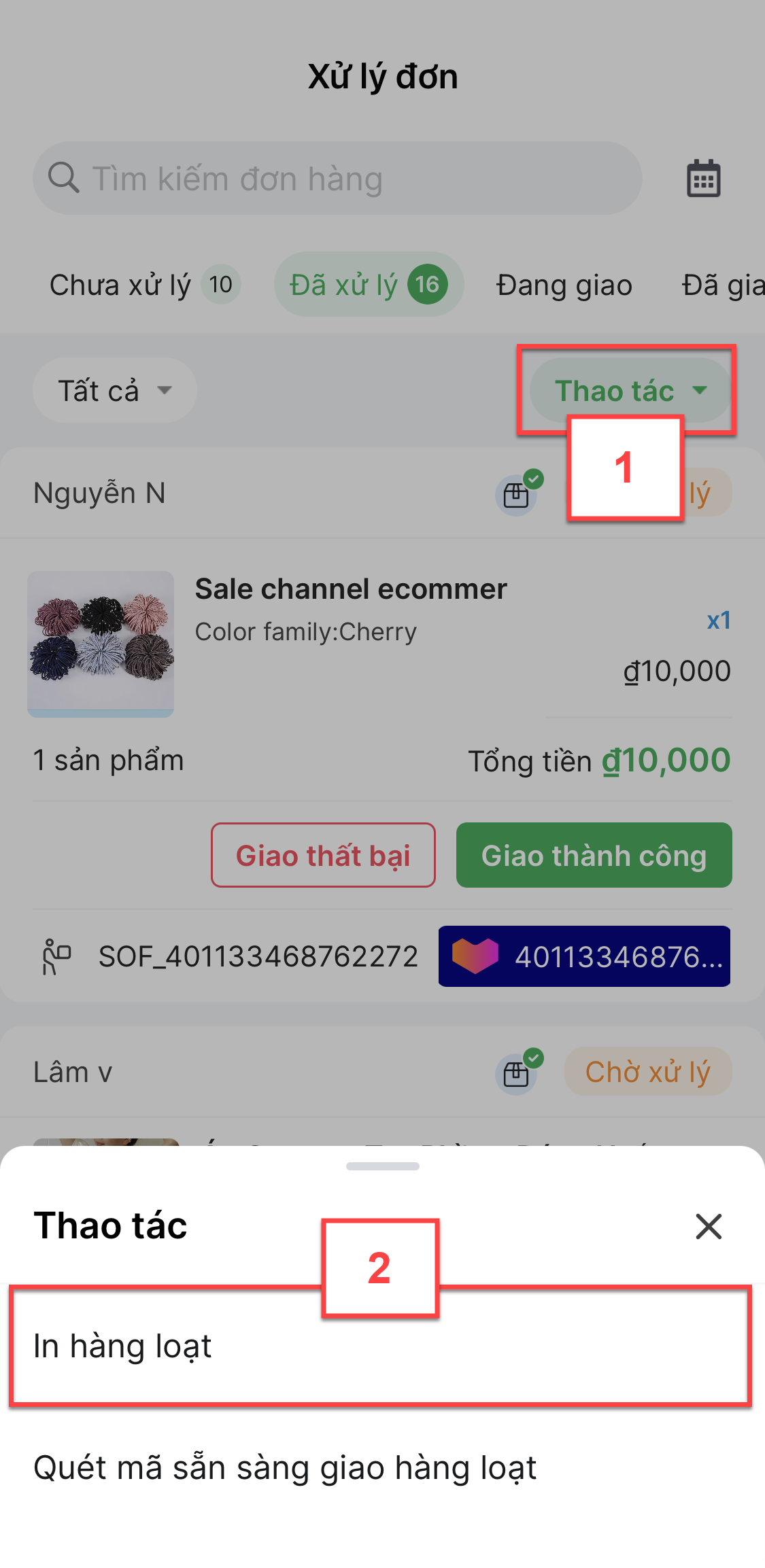
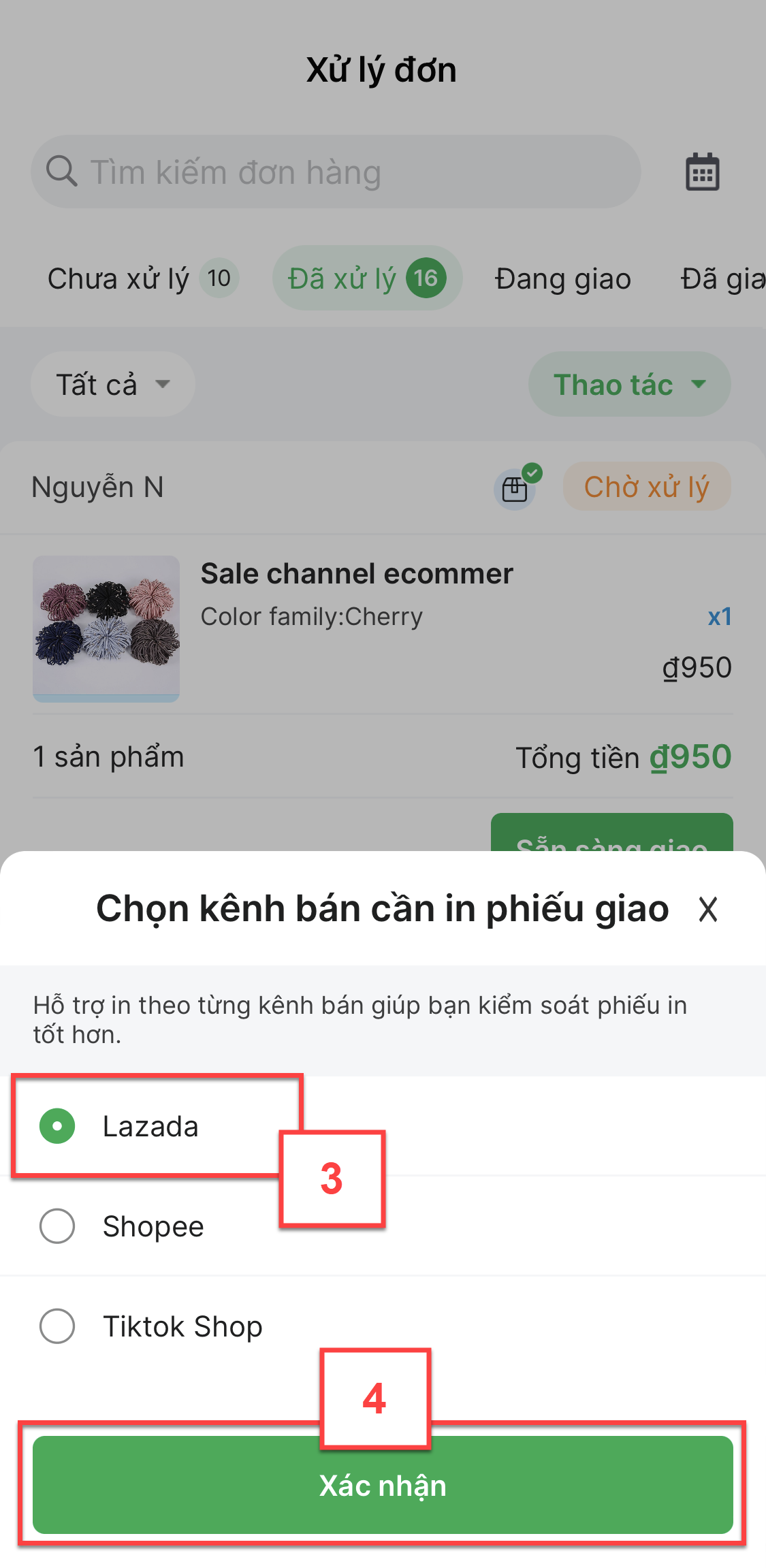
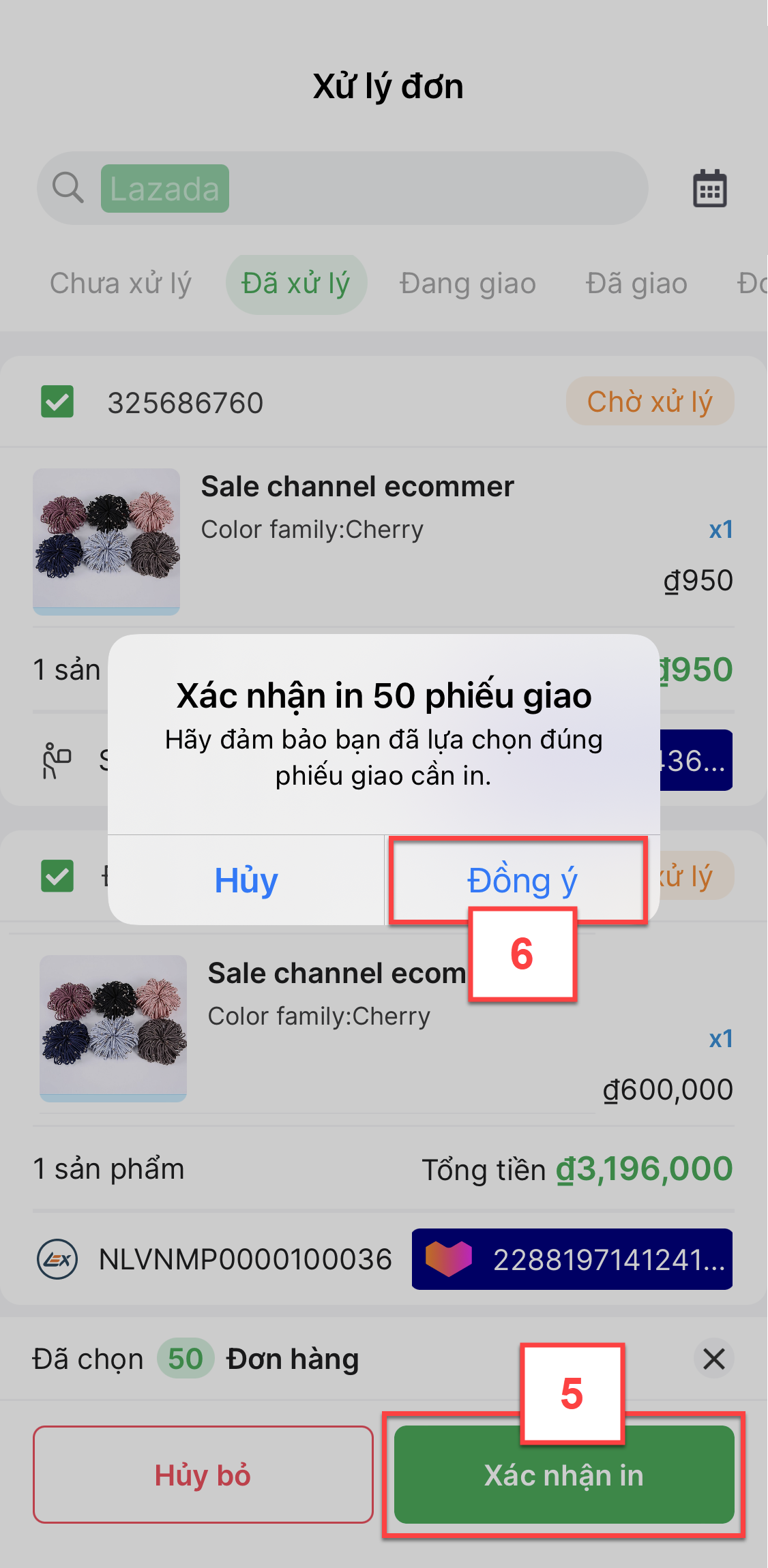
- Bạn có thể bỏ tích trên từng đơn (1) hoặc chạm
 (2) để bỏ chọn tất cả các đơn và tích chọn lại.
(2) để bỏ chọn tất cả các đơn và tích chọn lại.
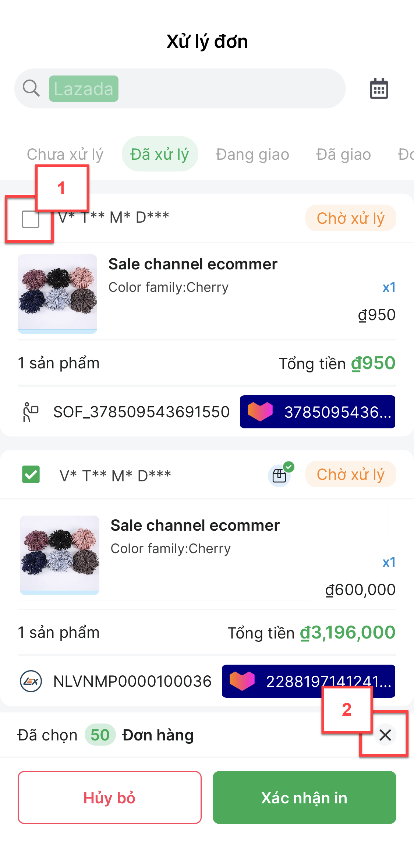
- Để lọc đơn hàng theo trạng thái, bạn thao tác như sau:
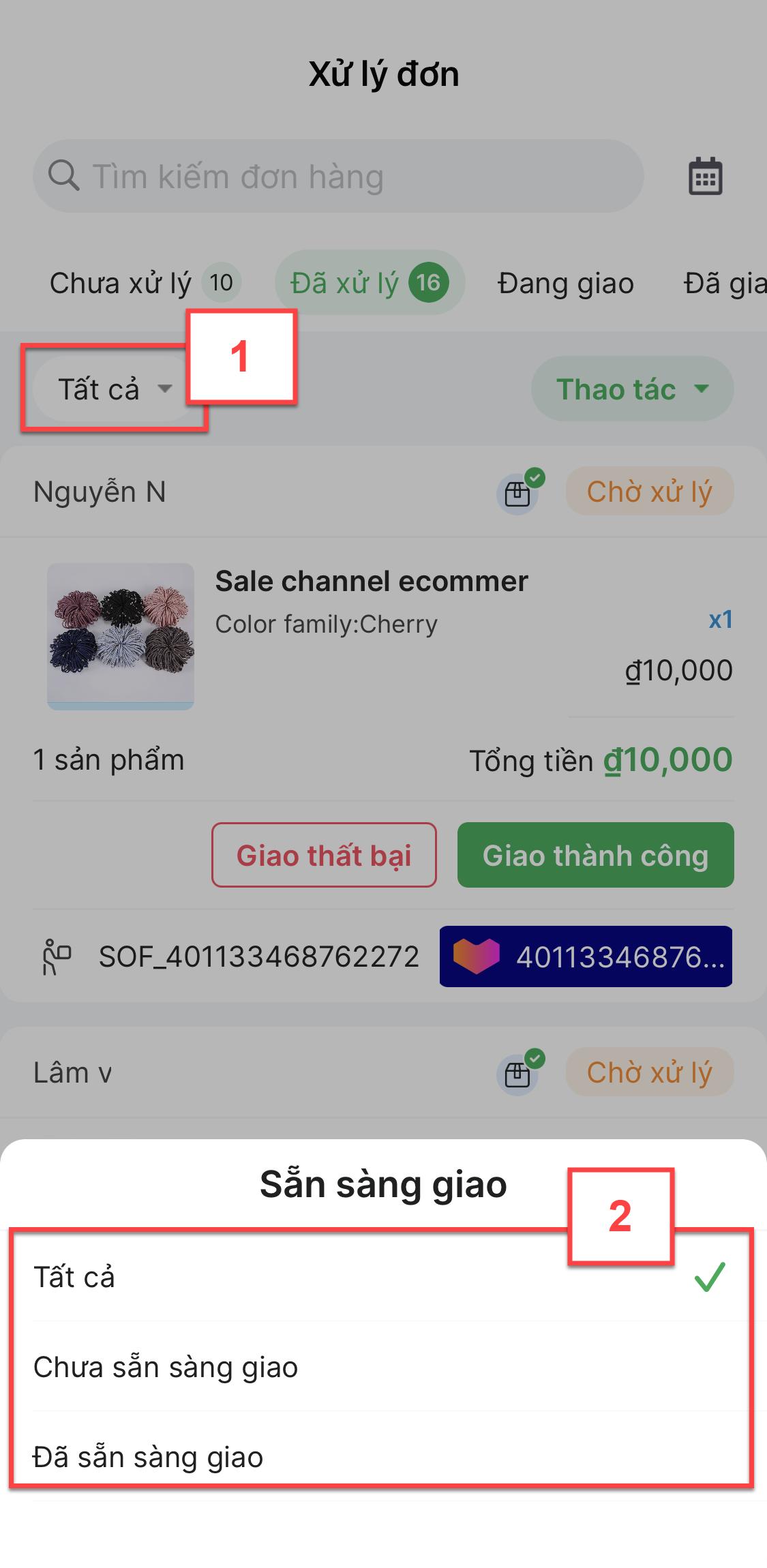
- Bao gồm các đơn hàng đã giao cho đơn vị vận chuyển để chuyển tới khách hàng của Shopee, TikTok Shop, Lazada, Tiki.
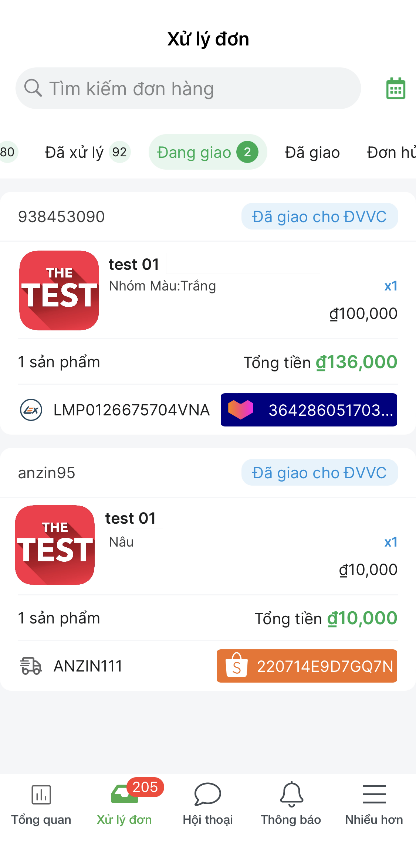
- Bao gồm các đơn hàng đã giao thành công đến cho khách của Shopee, TikTok Shop, Lazada, Tiki.
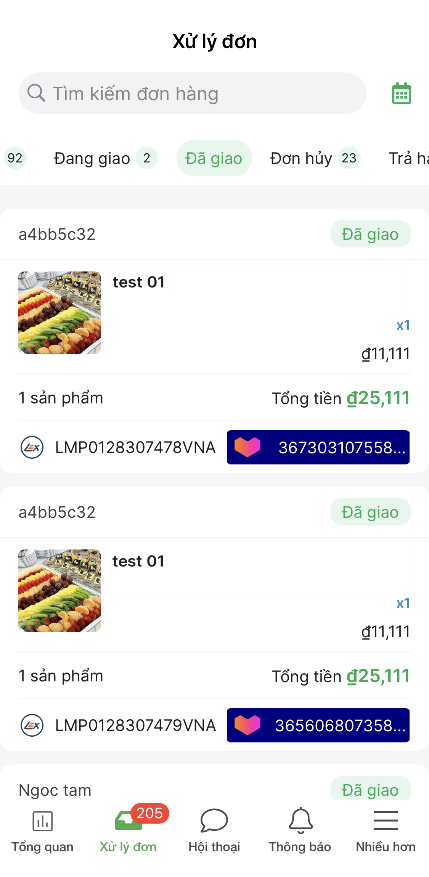
- Bao gồm các đơn hàng đã được xác nhận Chuẩn bị hàng và đang chờ giao cho đơn vị vận chuyển nhưng có yêu cầu hủy đơn từ người mua và các đơn đã hủy bởi nhà bán hoặc bởi người mua không cần nhà bán xác nhận của Shopee, TikTok Shop, Lazada, Tiki.
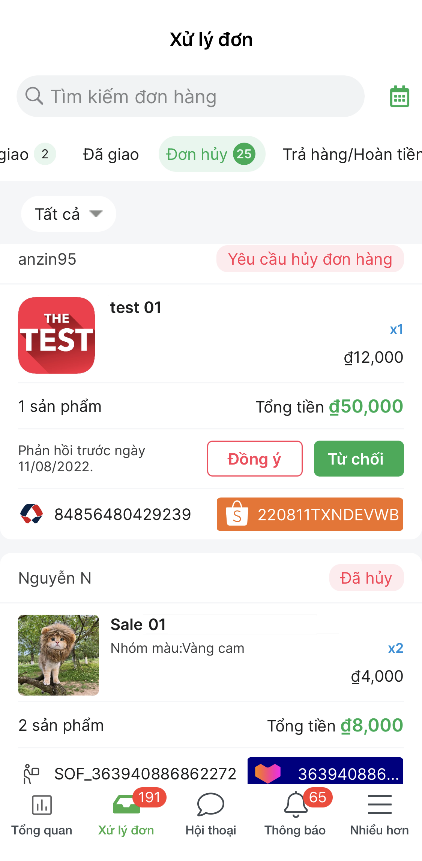
- Bạn chọn Đồng ý -> Xác nhận nếu chấp nhận hủy đơn không tiếp tục giao hàng đi.
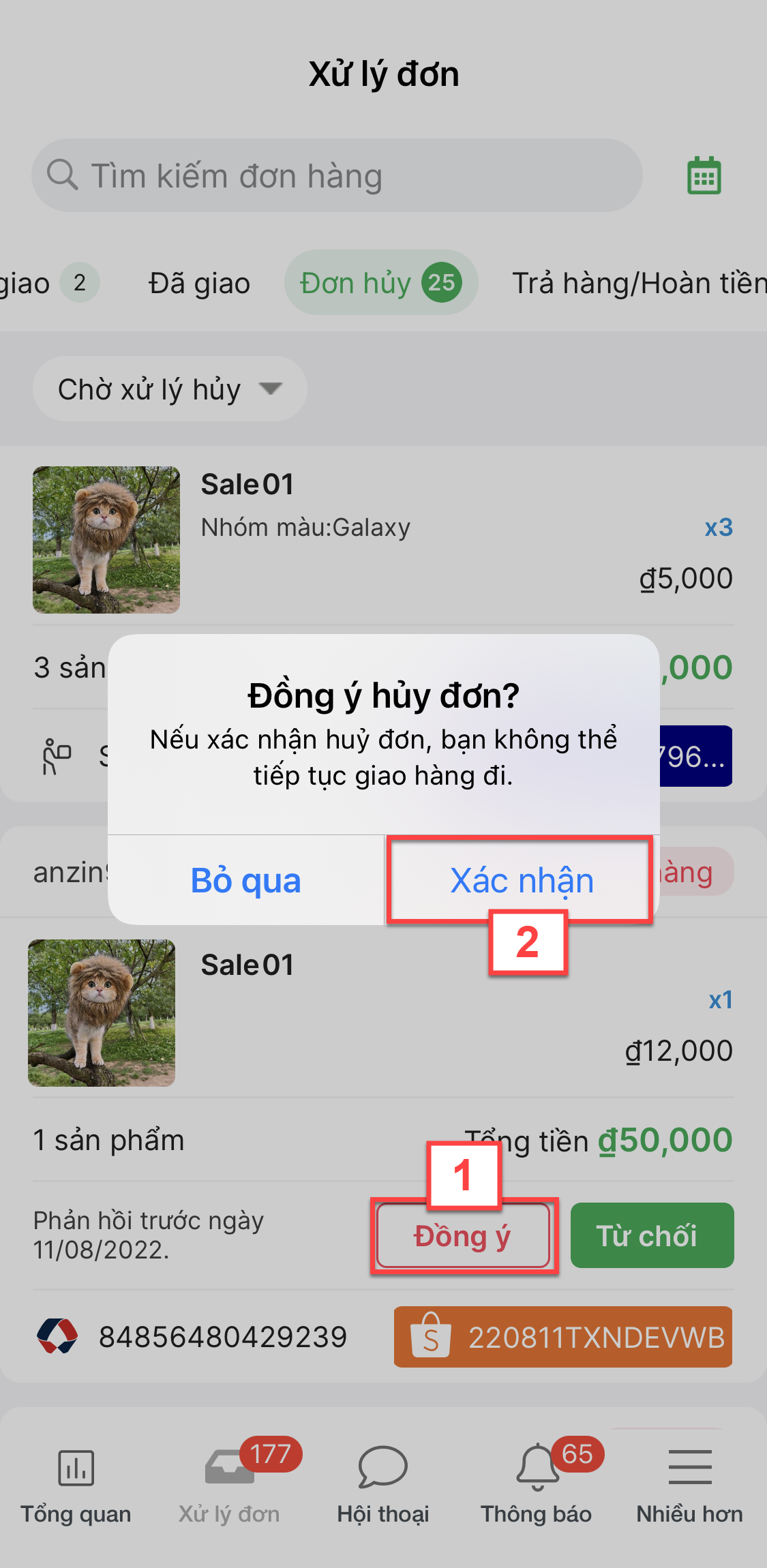
- Bạn chọn Từ chối -> Xác nhận nếu tiếp tục giao hàng đi.
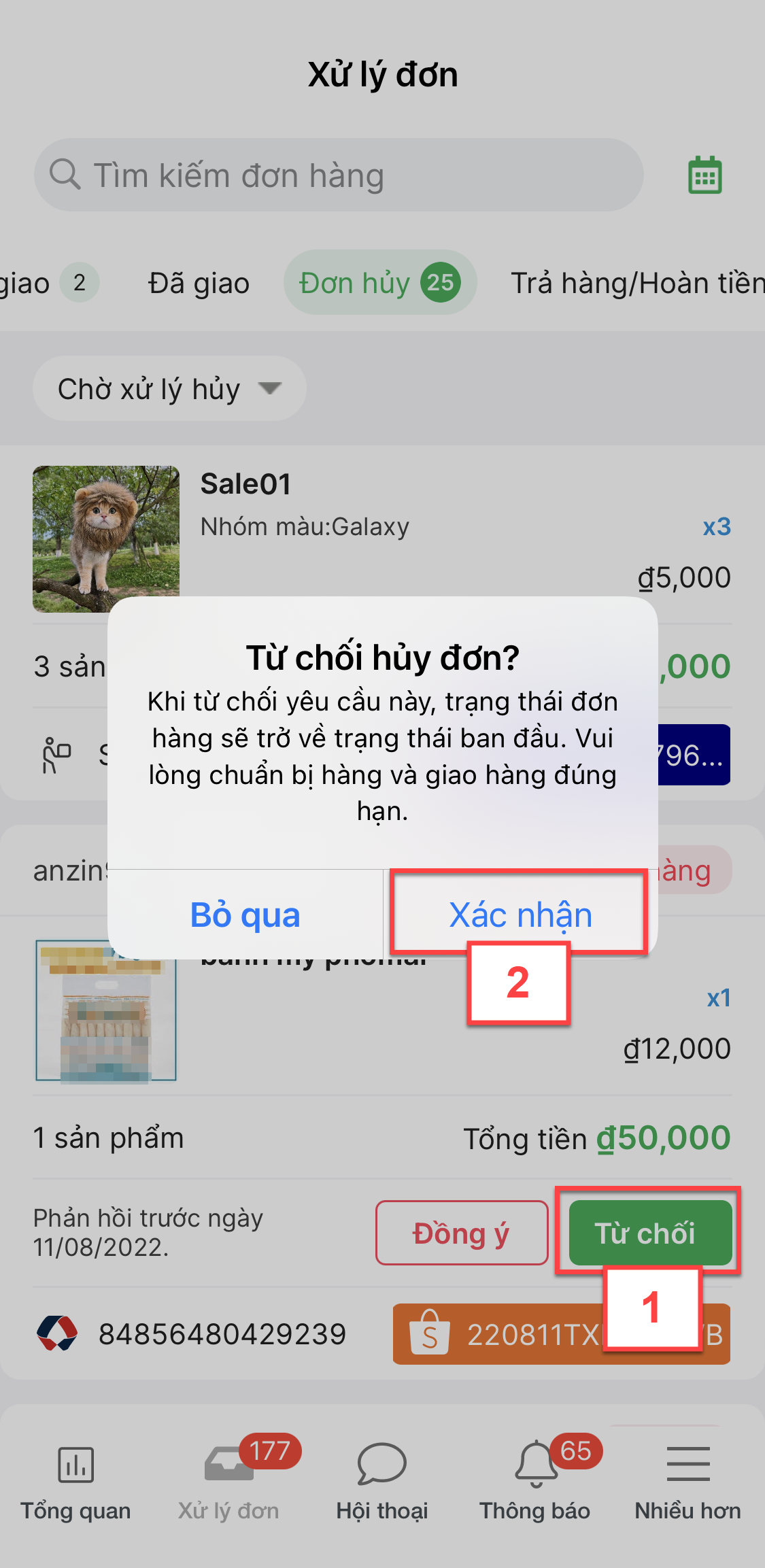
- Lưu ý: Sau khi bạn xác nhận Đồng ý hoặc Từ chối hủy đơn -> đơn hàng sẽ không hiển thị trên danh sách Đơn hủy.
- Bao gồm các đơn hàng ở trạng thái Trả hàng/Hoàn tiền của Shopee, TikTok Shop, Lazada.
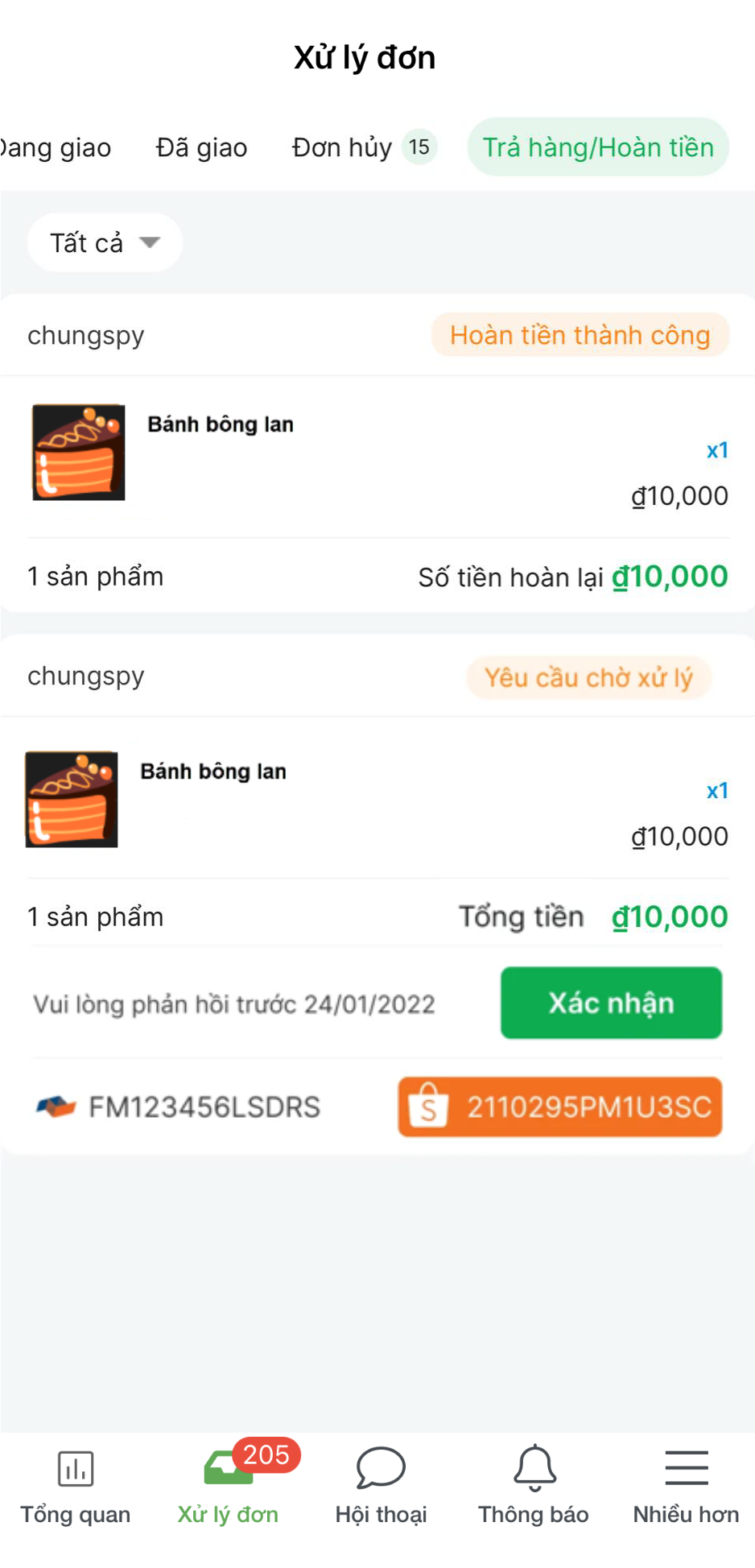
- Bạn chọn Xác nhận -> để xác nhận yêu cầu trả hàng/hoàn tiền.
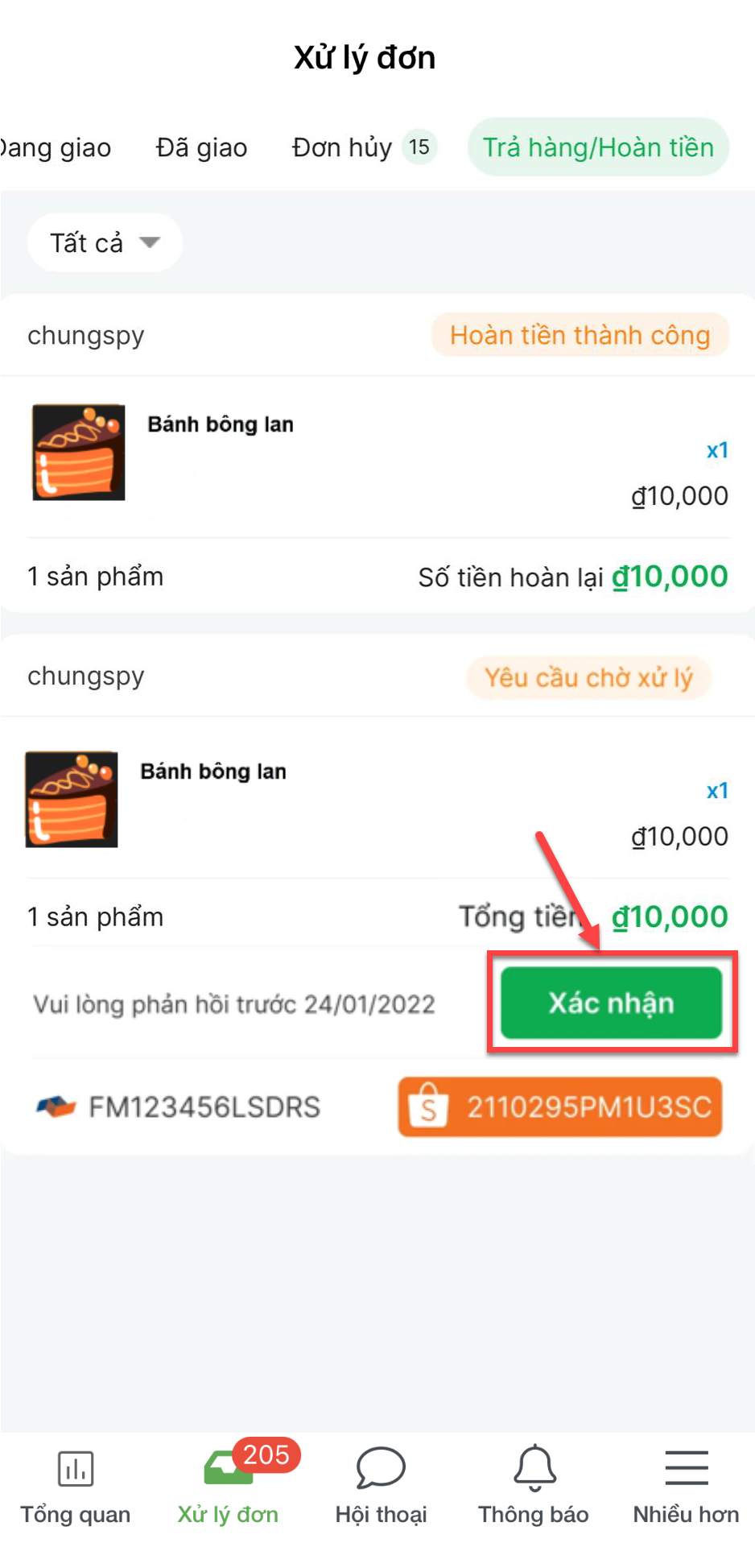
- Để lọc đơn hàng theo trạng thái, bạn thao tác như sau:
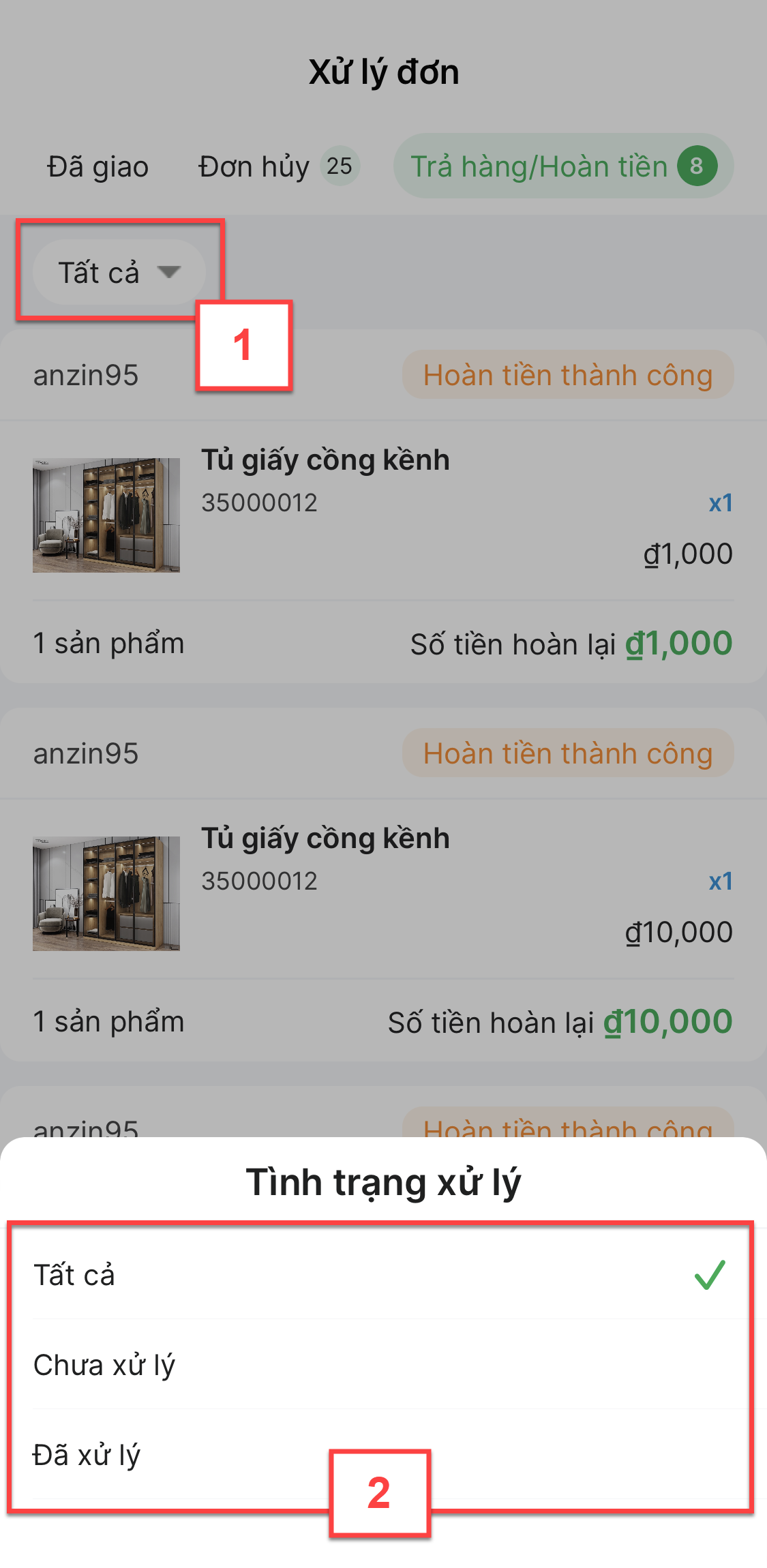
Như vậy, KiotViet đã thực hiện xong phần hướng dẫn sử dụng ứng dụng KiotViet Bán hàng Online trên mobile.
Mọi thắc mắc xin liên hệ tổng đài tư vấn bán hàng 1800 6162, tổng đài hỗ trợ phần mềm 1900 6522 hoặc email cho chúng tôi tại địa chỉ: hotro@kiotviet.com để được hỗ trợ và giải đáp.
Chúc Quý khách thành công!
Tài liệu được cập nhật mới nhất ngày 24/01/2024
KiotViet - Phần mềm quản lý bán hàng phổ biến nhất
- Với 300.000 nhà kinh doanh sử dụng
- Chỉ từ: 6.000đ/ ngày




